Beckman Coulter Power Processor Sample-Handling System Mode d'emploi
PDF
Télécharger
Document
Mode d'emploi Power Processor Réservé aux dosages diagnostiques in vitro 968167AF Décembre 2009 Beckman Coulter, Inc. 250 S. Kraemer Blvd. Brea, CA 92821 Power Processor Mode d'emploi PN 968167AF (Décembre 2009) Copyright © 2009 Beckman Coulter, Inc. Tous droits réservés. Ce document ne peut être reproduit ou transmis, en entier ou en partie, sous aucune forme et par aucun moyen, électronique, mécanique, de photocopie, d'enregistrement ou autre, sans l'accord écrit préalable de Beckman Coulter, Inc. Marques commerciales Voici une liste des marques commerciales de Beckman Coulter • Access® • GEN•S™ • PrepLink™ • Synchron® • UniCel® Toutes les autres marques commerciales sont la propriété de leurs détenteurs respectifs. Retrouvez-nous sur le web à l'adresse suivante : www.beckmancoulter.com Beckman Coulter Ireland, Inc. Mervue Business Park, Mervue Galway, Ireland 353 91 77406 Beckman Coulter do Brasil Com e Imp de Prod de Lab Ltda Estr dos Romeiros, 220 - Galpao G3 - Km 38.5 zip code 06501-001 - Sao Paulo - SP - Brasil CNPJ: 42.160.812/0001-44 製造販売元 : ベ ッ ク マ ン · コ ール タ ー株式会社 東京都江東区有明三丁目 5 番 7 号 TOC 有明ウエ ス ト タ ワー 贝克曼库尔特有限公司 , 美国加利福尼亚州 , Brea 市 ,S. Kraemer 大街 250 号 , 邮编 :92821 电话 :(001)714-993-5321 Historique des révisions Ce document s'applique au dernier logiciel de la liste et aux dernières versions. Quand une nouvelle version du logiciel modifiera les informations de ce document, celui-ci sera amendé. 968167-AA, 01/2002 Software Version 2.1 968167-AB, 03/2004 Software Version 3.0 968167-AC, 03/2004 Software Version 3.0 968167-AD, 01/2006 Software Version 3.5 968167-AE, 12/2007 Software Version 3.6 968167-AF, 12/2009 Software Version 3.6 Modification de l'adresse de l'entreprise uniquement MODIFICATIONS : Cinq nouvelles sections ont été ajoutées à ce manuel. Les informations de trois de ces sections provenaient du CHAPITRE 1, Généralités de la révision AD. Toutes les sections suivantes ont été renumérotées. Historique des révisions Cette section est nouvelle dans ce manuel. Ce document rend compte des modifications substantielles. Il n'est plus fait usage de barres de changement. Avis de sécurité Les Étiquettes du matériel Power Processor ont été déplacées dans une section séparée du CHAPITRE 1, Généralités de la révision AD. Une section Étiquettes RoHS (Restriction of Hazardous Substances) a été ajoutée. Introduction Les informations de cette section ont été prises du CHAPITRE 1, Généralités de la révision AD. • Les caractéristiques clés de la version 3.6 ont été mises à jour. • Les informations concernant PowerCel ont été ajoutées à la section Documentation. • Une remarque importante a été ajoutée à la fin de la section Documentation. CHAPITRE 1, Description du système, Matériel Composants du système PowerCel a été ajouté. 968167AF iii Historique des révisions CHAPITRE 3, Fonctionnement, Arrêt quotidien Des informations concernant l'arrêt de PrepLink et une nouvelle section sur Enregistrement de la file d'attente des messages hôte ont été ajoutées. CHAPITRE 4, Modules de connexion LX et DxC Ajouté un AVERTISSEMENT avant l'avis important, sous Commutation des modes instrument. Ajouté des informations concernant PrepLink dans l'avis important sous Tests réflexe et d'ajout. CHAPITRE 5, Modules Instrument Dynamic (CLSI) Connection Ajouté des informations concernant PrepLink dans l'avis important sous Tests réflexe et d'ajout. CHAPITRE 9, Configurations supplémentaires Ajouté des informations concernant le Tableau de commande de l'unité de réfrigération et Réglage de la température prédéterminée de l'unité de réfrigération. ANNEXE B, Tables des codes d'erreur, Codes d'erreur de ligne H intelligente Une nouvelle table de codes d'erreur a été ajoutée. ANNEXE C, Diagrammes des détecteurs Les figures C.1, C.3, C.4, C.5, C.8, C.9 et C.18 ont été mises à jour. Les figures C.19, C.20 et C.21 ont été ajoutées. ANNEXE D, Maintenance Les références au nettoyant pour vitres ont été modifiées en « nettoyant pour vitres sans alcool. Un nettoyant pour vitres contenant de l'ammoniaque est acceptable ». Informations sur la garantie et la politique de service Ces informations ont été déplacées dans une section séparée. Une remarque a été ajoutée à la fin de la section « Politique d'installation ». Glossaire La définition de PowerCel a été ajoutée. La définition de CLSI a été ajoutée. Index Un Index a été ajouté. iv 968167AF Avis de sécurité Lisez tous les manuels des produits et consultez le personnel qualifié de Beckman Coulter avant de tenter d'utiliser l'instrument. Ne tentez pas d'effectuer quelque procédure que ce soit avant d'avoir soigneusement lu toutes les instructions. Suivez toujours l'étiquetage du produit et les recommandations du fabricant. Si vous avez un doute sur ce que vous devez faire dans une situation quelconque, prenez contact avec votre représentant Beckman Coulter. Étiquettes du matériel Power Processor Haute tension, risque de choc électrique Ce symbole indique la présence de haute tension et/ou l'existence d'un risque de choc électrique lors du travail dans cette zone. Attention, pièces mobiles Ce symbole avertit l'opérateur de l'existence d'un risque de pincement ou d'écrasement dû à la présence de pièces mobiles. Cette étiquette est apposée en plusieurs endroits. CAUTION PARTS MOVE AUTOMATICALLY A015081L.EPS Risque biologique d'ordre général Ce symbole indique l'éventualité d'un risque biologique de contamination par les échantillons des patients. A011460L.EPS 968167AF v Avis de sécurité Étiquettes RoHS (Restriction of Hazardous Substances) Étiquette Recyclage Cette étiquette est requise conformément à la directive DEEE de l'Union européenne relative aux déchets d'équipements électriques ou électroniques. La présence de ce marquage sur le produit indique que : 1. le dispositif a été mis sur le marché européen après le 13 août 2005, 2. le dispositif ne doit pas être éliminé via le système municipal de collecte des déchets en vigueur dans un des États membres de l'Union européenne. Les clients doivent comprendre et respecter toutes les lois relatives à l'adéquation de la décontamination et à la sécurité de l'élimination des équipements électriques. Pour les produits Beckman Coulter portant cette étiquette, veuillez demander à votre revendeur ou au bureau Beckman Coulter de votre région les détails du programme de reprise, qui a pour objet de faciliter la collecte, le traitement, la récupération, le recyclage et l'élimination du dispositif en toute sécurité. Étiquettes RoHS (Restriction of Hazardous Substances) Ces étiquettes et le tableau de déclaration des matériaux (la Table du nom et de la concentration des substances dangereuses) répondent aux exigences de la norme de l'industrie électronique de la République populaire de Chine SJ/T11364-2006 « Marking for Control of Pollution Caused by Electronic Information Products ». Étiquette d'avertissement RoHS Ce logo indique que ce produit d'information électronique contient certains éléments toxiques ou dangereux, et qu'il peut être utilisé de façon sûre pendant sa période d'utilisation où son environnement est protégé. Le nombre figurant au milieu du logo indique la période d'utilisation de ce produit où son environnement est protégé. Le cercle extérieur indique que ce produit peut être recyclé. Le logo signifie également que ce produit doit être recyclé immédiatement après la fin de sa période d'utilisation où son environnement est protégé. La date figurant sur l'étiquette est la date de fabrication. vi 968167AF Avis de sécurité Alertes pour avertissement, attention requise, points importants et remarques Étiquette environnementale RoHS Ce logo indique que ce produit d'information électronique contient certains éléments toxiques ou dangereux, et qu'il peut être utilisé sans danger pendant sa période d'utilisation sûre pour l'environnement. Le nombre figurant au milieu du logo indique la période d'utilisation de ce produit sûre pour l'environnement. Le cercle extérieur indique que ce produit peut être recyclé. Le logo signifie également que ce produit doit être recyclé immédiatement après la fin de sa période d'utilisation sûre pour l'environnement. La date figurant sur l'étiquette est la date de fabrication. Alertes pour avertissement, attention requise, points importants et remarques AVERTISSEMENT AVERTISSEMENT indique une situation potentiellement dangereuse qui, si elle n'est pas évitée, peut entraîner la mort ou une blessure grave. Peut être utilisé pour indiquer la possibilité de données erronées qui pourraient entraîner un diagnostic incorrect (ne s'applique pas à tous les produits). ATTENTION ATTENTION indique une situation potentiellement dangereuse qui, si elle n'est pas évitée, peut entraîner une blessure mineure ou modérée. Peut aussi être utilisé pour prévenir l'opérateur de pratiques non sûres. Peut être utilisé pour indiquer la possibilité de données erronées qui pourraient entraîner un diagnostic incorrect (ne s'applique pas à tous les produits). IMPORTANT IMPORTANT est utilisé pour les commentaires ajoutant une valeur à l'étape ou à la procédure en train d'être effectuée. Suivre le conseil fourni dans un avis IMPORTANT améliore la performance d'une partie de l'équipement ou d'un processus. REMARQUE REMARQUE est utilisé pour attirer l'attention sur des informations méritant d'être notées et devant être suivies lors de l'installation, de l'utilisation ou de la maintenance de cet équipement. 968167AF vii Avis de sécurité Alertes pour avertissement, attention requise, points importants et remarques viii 968167AF Table des matières Historique des révisions, iii Avis de sécurité, v Introduction, xvii CHAPITRE 1 : Description du système, 1-1 Généralités, 1-1 Présentation succincte du fonctionnement, 1-2 Matériel, 1-3 Logiciel, 1-14 CHAPITRE 2 : Préparation à l'utilisation, 2-1 Préparation à l'utilisation, 2-1 Configuration de portoir sur le Line Control Computer, 2-5 Affectation de portoir PrepLink, 2-12 Configuration des tests, 2-16 Affectation de test, 2-24 Fusion des programmations d'échantillons, 2-26 Enregistrement des configurations de paramétrage, 2-29 Configurations de l'impression, 2-31 Purge des programmations d'échantillons, 2-32 Validation de la numérotation des portoirs, 2-36 Ouverture automatique de session, 2-37 Paramètrage des codes barres, 2-37 Étiquetage codes barres, 2-37 Paramètres de la centrifugeuse, 2-39 Préparation des tubes d'équilibrage, 2-43 ix Table des matières Tri par ID d'échantillon, 2-44 Protection PrepLink par mot de passe, 2-45 CHAPITRE 3 : Fonctionnement, 3-1 Liste de vérification avant démarrage, 3-1 Démarrage du système, 3-2 Arrêt du système, 3-7 Chargement des tubes dans les portoirs, 3-15 Chargement de l'entrée, 3-16 Chargement prioritaire, 3-19 Vidage de la ligne d'erreur, 3-21 Évaluation des échantillons de la ligne d'erreur, 3-22 Centrifugation prioritaire, 3-26 Activer/désactiver les centrifugeuses, 3-27 Vidage du récipient à déchets dangereux, 3-29 Déchargement de la sortie, 3-30 Affectation des numéros de portoir, 3-32 Utilisation de la fonction Emplacements des échantillons, 3-33 Utilisation de la liste d'événements, 3-37 Dépannage des échantillons de la ligne/du portoir d'erreur, 3-43 Dépannage des problèmes de communication entre le système informatique de laboratoire et le Instrument Manager, 3-46 Re-télécharger ou renvoyer la programmation d'échantillons du Instrument Manager à PrepLink, 3-50 Mappage du test dans le Instrument Manager, 3-50 Enregistrement de la file d'attente des messages hôte, 3-52 CHAPITRE 4 : Modules de connexion LX et DxC, 4-1 Connexions, 4-1 Description du système, 4-2 Matériel, 4-2 Logiciel, 4-6 Configuration de sortie, 4-8 Configuration du module de connexion, 4-14 Configuration des instruments, 4-15 Commutation des modes instrument, 4-17 x Table des matières Configuration du Mode redosage, 4-18 Tests réflexe et d'ajout, 4-19 Utilisation, 4-19 Mise en pause du module de connexion, 4-20 Chargement prioritaire du module de connexion, 4-23 Impression des mappages des portoirs en attente, 4-24 Routage de base des tubes, 4-25 CHAPITRE 5 : Modules Instrument Dynamic (CLSI) Connection, 5-1 Modules Instrument Dynamic (CLSI) Connection, 5-1 Description du système, 5-2 Matériel, 5-3 Logiciel, 5-5 Configuration de sortie, 5-8 Configuration Instrument IDC, 5-13 Configuration du mode Redosage, 5-14 Tests réflexe et d'ajout, 5-16 Utilisation, 5-16 Mettre le module IDC en pause, 5-17 Priorité aliquotes, 5-18 Fonction « Toujours créer un tube aliquote » avec connexions génériques et IDC, 5-19 Imprimer les mappages du portoir en attente, 5-20 Routage de base des tubes, 5-22 CHAPITRE 6 : Modules de connexion générique (CLSI), 6-1 Modules de connexion générique (CLSI), 6-1 Description du système, 6-2 Matériel, 6-2 Logiciel, 6-3 Configuration des tests, 6-5 Affectation d'un test à des instruments à connexion générique, 6-7 Configuration du mode Redosage, 6-9 Mise en pause du module de connexion générique, 6-11 Segmentation de connexions génériques, 6-12 xi Table des matières Priorité d'aliquote, 6-14 Fonction « Toujours créer un tube aliquote » avec connexions génériques et IDC, 6-15 CHAPITRE 7 : Module d'hématologie, 7-1 Module d'hématologie, 7-1 Description du système, 7-1 Matériel, 7-2 Logiciel, 7-5 Configuration du module d'hématologie, 7-7 Configuration et affectation des tests, 7-10 Évaluation des échantillons du portoir d'erreur, 7-10 Déchargement du module d'hématologie, 7-14 CHAPITRE 8 : Module d'aliquotes, 8-1 Module d'aliquotes, 8-1 Description du système, 8-1 Matériel, 8-3 Logiciel, 8-9 Informations sur l'état de l'échantillon dans PrepLink, 8-10 Configuration du module d'aliquotes, 8-12 Saisie du volume de test et du volume de stockage, 8-19 Priorité des tubes primaires et aliquote, 8-22 Étiquettes codes barres des tubes aliquote, 8-25 Temps d'attente de chargement pour l'unité de détection de niveau sérique, 8-31 Chargement des pointes d'aliquote, 8-32 Chargement des tubes échantillons aliquote, 8-33 CHAPITRE 9 : Configurations supplémentaires, 9-1 Configurations supplémentaires, 9-1 Matériel, 9-2 Logiciel, 9-2 Module de rebouchage et deuxième module de débouchage, 9-4 Zones tampons grande capacité, 9-6 Retrait d'un échantillon d'une zone tampon, 9-16 xii Table des matières Retrait d'un portoir d'une zone tampon de 1020 tubes, 9-19 Retrait d'un portoir d'une zone tampon de 3060 tubes, 9-21 CHAPITRE 10 : Retraitement des échantillons, 10-1 Retraitement des échantillons, 10-1 Procédures de retraitement des échantillons, 10-3 Procédure de retraitement des échantillons pour les configurations avec lecteur de codes barres au niveau de la centrifugeuse, 10-4 ANNEXE A : Reprise après erreur, A-1 Reprise après erreur, A-1 Reprise après erreur sur le module d'entrée, A-11 Reprise après erreur du module de vérification du code barres, A-12 Reprise après erreur au niveau de la sortie hématologie, A-12 Reprise après erreur sur le routage de centrifugation, A-13 Reprise après utilisation du bouton d'arrêt pour la centrifugeuse, A-14 Reprise après déséquilibre de centrifugation, A-15 Centrifugation manuelle, A-16 Tube brisé dans la centrifugeuse, A-18 Reprise après erreur du module de débouchage, A-21 Reprise après erreur du module de rebouchage, A-25 Reprise après erreur du module de sortie, A-26 Bouton AUTO/MANUEL clignotant sur le clavier, A-27 Tube échantillon bloqué au niveau du lecteur de codes barres, A-29 Procédure de reprise après erreur de pince simple du module de connexion LX/DxC, A-30 Reprise après utilisation du bouton d'arrêt pour un Power Processor avec connexion instrument, A-31 Procédures de reprise pour un Power Processor avec connexion(s) LX/DxC et un module d'aliquotes, A-39 Procédure de reprise après erreur de mouvement MC/CC d'autochargeur LX/DxC, A-40 Retour des 8 portoirs dans le plateau de chargement du LX/DxC, A-42 Procédure de reprise pour le bouton d'arrêt LX/DxC, A-43 xiii Table des matières ANNEXE B : Tables des codes d'erreur, B-1 Généralités, B-1 Codes d'erreur du module d'entrée, B-5 Codes d'erreur du module de vérification des codes barres, B-9 Codes d'erreur du module d'hématologie, B-11 Codes d'erreur de routage de centrifugation, B-15 Codes d'erreur de centrifugation, B-21 Codes d'erreur du module de débouchage, B-27 Codes d'erreur des lignes L et H, B-29 Codes d'erreur de ligne H intelligente, B-33 Codes d'erreur du module de connexion LX/DxC et de la ligne T, B-37 Codes d'erreur du détecteur de niveau sérique, B-45 Codes d'erreur de l'unité d'étiquetage, B-49 Codes d'erreur aliquote, B-59 Codes d'erreur du module de rebouchage, B-69 Codes d'erreur du module de sortie, B-73 Codes d'erreur de la zone tampon à 1020 tubes, B-79 Codes d'erreur de la zone tampon à 3060 tubes, B-87 Codes d'erreur du module de connexion générique/IDC (CLSI), B-99 Codes d'erreur du module de ligne de connexion générique/IDC (CLSI), B-105 ANNEXE C : Diagrammes des détecteurs, C-1 Généralités, C-1 Documentation, C-1 Module d'entrée, C-3 Module de vérification des codes barres (Ligne d'erreur), C-4 Module d'hématologie, C-5 Centrifugeuse/Routage de centrifugation, C-6 Déboucheur/Deuxième module de débouchage, C-7 Lignes L et H, C-8 Module de connexion LX/DxC/Ligne T, C-9 Sortie n° 1, C-10 Sortie n° 2 (zone tampon), C-11 Unité de détection de niveau sérique, C-12 xiv Table des matières Unité d'étiquetage, C-13 Unité d'aliquotes, C-14 Reboucheur, C-15 Côté corps principal de la zone tampon de 1020 tubes, C-16 Côté routage de la zone tampon de 1020 tubes, C-17 Ligne T de la zone tampon de 1020 tubes, C-18 Ligne U de la zone tampon de 1020 tubes, C-19 Côté corps principal de la zone tampon de 3060 tubes, C-20 Zone tampon de 3060 tubes (Premier étage), C-21 Zone tampon de 3060 tubes (Deuxième étage), C-22 Zone tampon de 3060 tubes (Troisième étage), C-23 Côté routage de la zone tampon de 3060 tubes, C-24 Ligne T de la zone tampon de 3060 tubes, C-25 Ligne U de la zone tampon de 3060 tubes, C-26 Module de connexion générique/IDC (CLSI), C-27 ANNEXE D : Maintenance, D-1 Procédures de maintenance, D-1 Calendrier quotidien de maintenance, D-29 Calendrier hebdomadaire de maintenance, D-30 Calendrier mensuel de maintenance, D-31 Calendrier de maintenance selon les besoins, D-32 Carnet de maintenance, D-33 ANNEXE E : Caractéristiques du système, E-1 Caractéristiques du système, E-1 ANNEXE F : Comparaison des centrifugeuses/ Procédure de corrélation, F-1 Comparaison des centrifugeuses/Procédure de corrélation, F-1 Terminologie de corrélation/Études de comparaison des méthodes, F-3 Fiche technique de comparaison des centrifugeuses, F-5 ANNEXE G : Pièces et accessoires du Power Processor, G-1 Composants du système, G-1 xv Table des matières Glossaire, Glossaire-1 Index, Index-1 Informations sur la garantie et la politique de service, Garantie-1 xvi Introduction Généralités Ces Mode d'emploi sont destinées aux Power Processor équipés du logiciel PrepLink, version 3.6. Elles vous permettront d'exécuter les opérations et les fonctions de dépannage de base du Power Processor. Veillez à respecter les précautions et avertissements de sécurité. Nouvelles fonctions du Power Processor • Traitement amélioré de l'arrêt. • Processus amélioré si une ID échantillon n'est pas lue par l'instrument connecté. Le logiciel PP v3.6 utilise le message d'arrivée d'échantillon provenant des instruments connectés dynamiques (LX20, DxC 600, DxC 800, DxI) pour déterminer si un tube a été présenté avec succès à l'instrument connecté dynamique. Si le tube n'est pas présenté avec succès à l'instrument connecté dynamique, le tube sera réacheminé pour être traité. • Un tube peut contourner le routage et ne jamais être trié dans la zone tampon ou dans un emplacement de sortie. À chaque fois qu'un tube passe une zone de tampon connectée, un compteur est incrémenté. Lorsque le nombre maximum de passages au-delà de la zone tampon est dépassé et que le tube n'a pas été trié dans la zone tampon, le tube sera acheminé dans le portoir en attente. PP V3.6 ajoute un réglage Communication pour permettre à l'utilisateur de choisir si les messages non envoyés doivent être enregistrés dans la file d'attente pour être envoyés ultérieurement. Le réglage par défaut est l'enregistrement en file d'attente, produisant un fonctionnement identique aux versions précédentes. Conventions utilisées dans ce document Les symboles de marque déposée et de marque ne sont utilisés que la première fois qu'ils s'appliquent. Les noms de famille des produits, Synchron et UniCel, n'apparaissent associés aux produits membres de ces familles que la première fois que le nom du produit est cité. Par la suite, le nom du produit est utilisé seul. Les noms des portoirs d'instruments constituent une exception à cette règle, puisque le nom du portoir comprend la famille du produit et est associé à un numéro de pièce Beckman Coulter spécifique. 968167AF xvii Introduction Utilisation prévue Utilisation prévue Documentation Le Power Processor de base est un robot qui traite des tubes échantillons depuis la précentrifugation et l'étape d'avant-tri jusqu'à la présentation des échantillons centrifugés et débouchés dans des portoirs génériques ou de tri pour les instruments spécifiques. Le système est conçu pour éviter au personnel de laboratoire tout risque biologique et la préparation de routine des échantillons (voir Figure 1). Figure 1 Système Power Processor de base A011776P.EPS Le PowerCel est un sous-modèle du Power Processor uniquement composé des modules d'entrée, de sortie MH et de sortie. Les modules de centrifugeuse et de débouchage ont été supprimés. Avant la présentation à l'entrée, les caractéristiques acceptables du tube échantillon pour le traitement PowerCel comprennent : • Préalablement agité, centrifugé hors ligne, • Bouché si une aliquote n'est pas nécessaire, ou • Débouché manuellement si une aliquote est nécessaire. IMPORTANT L'utilisation de cet équipement dans un but autre que celui pour lequel il a été créé, ou d'une façon autre que celle dont il est censé fonctionner, selon les instructions du fabricant, risque d'endommager l'équipement ou d'occasionner des blessures chez l'opérateur. xviii 968167AF CHAPITRE 1 Description du système Généralités Power Processor Le Power Processor de base est un robot qui traite des tubes d'échantillons depuis la précentrifugation et l'étape d'avant-tri jusqu'à la présentation des échantillons centrifugés et débouchés dans des portoirs génériques ou de tri pour les instruments spécifiques. Le système est conçu pour éviter au personnel de laboratoire tout risque biologique et la préparation de routine des échantillons. Fonctions clés du Power Processor Les fonctions clés du Power Processor sont les suivantes : • Chargement automatique des tubes d'échantillons dans les portoirs de tri spécifiques. Le tri des tubes échantillons est fourni pour les portoirs suivants : — Compatibles LX Synchron, DxC et DxI UniCel — ALX Synchron — Access — Hématologie (GEN•S, STK•S et LH) · Dans ce chapitre, les portoirs de tri d'hématologie comprennent les portoirs GEN•S, STK•S et LH — Urgent (contient un portoir Access et trois portoirs d'instruments LX/DxC/DxI) — Génériques (13 × 75, 13 × 100, blanc, acier inoxydable et bleu) 968167AF • La centrifugation automatique des échantillons des patients • Le débouchage des tubes échantillons, capuchons en caoutchouc et en plastique compris • La possibilité de placer les échantillons prioritaires à l'avant de la file d'attente du travail de routine • La possibilité d'interfacer avec un système informatique de laboratoire pour recevoir l'identification des patients et les demandes de tests via un protocole de communications pour de façon à assurer le suivi des échantillons par un étiquetage code barres 1-1 Description du système Présentation succincte du fonctionnement • L'identification des tubes des patients et la programmation d'échantillons à l'aide des codes barre • Quatre portoirs de prélèvement, pouvant contenir chacun 200 échantillons • Support de tubes échantillons 13 × 75 mm et 13 × 100 mm REMARQUE Pour chaque produit mentionné dans ce manuel, le symbole de marque n'est utilisé que la première fois qu'il apparaît. La première fois qu'un produit appartenant à la famille de produits UniCel ou Synchron est mentionné dans ce manuel, il est précédé de la marque UniCel ou Synchron. Les mentions ultérieures comprennent uniquement le nom de base du produit, sans la marque associée. Les demandes d'échantillons de patient provenant du système informatique de laboratoire sont téléchargées vers PrepLink, lequel télécharge ensuite les informations de routage vers le système Power Processor. Les tubes échantillons des patients sont chargés dans le Power Processor afin d'être triés sur un module d'hématologie (MH), ou d'être centrifugés, débouchés et triés vers les portoirs de tri pour être traités ultérieurement sur d'autres instruments. Présentation succincte du fonctionnement Traitement des tubes échantillons 1. L'opérateur introduit les tubes dans des portoirs de prélèvement et les charge dans le module d'entrée. 2. L'opérateur appuie sur PAUSE/RUN (PAUSE/EXÉCUTER) sur le clavier du module d'entrée. 3. Un bras de transfert robotique saisit jusqu'à 5 tubes échantillons sur le portoir de prélèvement et les place sur les porteurs de tubes échantillons du routage. 4. Les tubes échantillons se déplacent sur le routage. 5. Un lecteur de codes barre lit l'ID des tubes échantillons et les achemine vers la centrifugeuse ou la sortie Hématologie s'ils ne nécessitent pas de centrifugation. 6. Un autre bras de transfert saisit les tubes échantillons sur les porteurs de tubes échantillons du routage et les place dans les supports de tubes échantillons de la centrifugeuse. 7. Après centrifugation des échantillons, le bras de transfert replace les tubes échantillons dans les porteurs de tubes échantillons vides du routage. 8. Les tubes échantillons sont ensuite acheminés vers le module de débouchage. 9. Les capuchons des tubes échantillons sont retirés et envoyés par un toboggan dans un récipient à déchets dangereux. 10. Les tubes échantillons sont ensuite acheminés vers les modules de sortie. 11. Sur chaque module de sortie, un lecteur de codes barres lit l'étiquette du code barres et place les tubes échantillons dans le portoir approprié. 1-2 968167AF Description du système Matériel Matériel Le système Power Processor de base se compose de : • Un ordinateur PrepLink • Line Control Computer • Module d'entrée (dans ce chapitre) • Module d'hématologie (MH) (CHAPITRE 7) • Module de la centrifugeuse (dans ce chapitre et CHAPITRE 2) • Module de débouchage (dans ce chapitre) • Module de sortie (dans ce chapitre) PowerCel Le système PowerCel consiste dans les éléments suivants : • Ordinateur PrepLink • Line Control Computer • Module d'entrée (dans ce chapitre) • Module d'hématologie (MH) (CHAPITRE 7) • Module de sortie (dans ce chapitre) Modules optionnels • Module(s) de connexion LX/DxC (CHAPITRE 4) • Module d'aliquotes (CHAPITRE 8) • Module de vérification des codes barres (Ligne d'erreur) (dans ce chapitre) • Modules Instrument Dynamic (CLSI) Connection (CHAPITRE 5) • Modules de connexion générique (CLSI) (CHAPITRE 6) • Modules à deux centrifugeuses (non disponible avec PowerCel) • Zone tampon de 3060 tubes (3K) (CHAPITRE 9) • Zone tampon de 1020 tubes (1K) (CHAPITRE 9) • Zone tampon de 200 tubes (CHAPITRE 9) • Module de rebouchage (CHAPITRE 9) • Deuxième module de débouchage (CHAPITRE 9) PrepLink L'ordinateur PrepLink contient le logiciel PrepLink. Le logiciel PrepLink reçoit la programmation d'échantillons du système informatique de laboratoire puis télécharge les informations de routage vers l'ordinateur de ligne sur demande du Line Control Computer. 968167AF 1-3 1 Description du système Matériel Line Control Computer Le Line Control Computer contrôle le déplacement des échantillons à travers le système. Module d'entrée Les tubes échantillons sont chargés dans Power Processor au module d'entrée (voir Figure 1.1). Le module d'entrée dispose de quatre positions de portoirs génériques de prélèvement, chacune d'une capacité de 50 tubes échantillons. Les tubes échantillons sont chargés séquentiellement dans les porteurs de tubes échantillons par groupes de cinq ou moins, pour être transférés par le système. Une balise clignotante s'allume lorsque les portoirs de prélèvement sont vides. L'opérateur peut alors charger des portoirs de prélèvement remplis supplémentaires afin d'assurer un flux constant de tubes échantillons dans le système. Figure 1.1 Module d'entrée 1 2 3 4 A011777P.EPS 1. Clavier 2. Bouton Stop (Arrêt) 3. Bouton de Priority Load (Charge prioritaire) 4. Portoirs de prélèvement Le module d'entrée permet le chargement prioritaire (voir Figure 1.1). Le chargement prioritaire des tubes permet à l'opérateur de charger les tubes échantillons directement dans les porteurs de tubes, devant les tubes restant dans les portoirs de prélèvement. La bras de transfert du module d'entrée charge les tubes échantillons des portoirs de prélèvement sur le robot de routage pour traitement. Un à cinq tubes échantillons peuvent être chargés à la fois (voir Figure 1.2). 1-4 968167AF Description du système Matériel Figure 1.2 Positions sur le portoir 1 2 3 4 A011827P.EPS 1. Position 01 2. Position 02 3. Position 03 4. Position 04 L'opérateur charge les portoirs de prélèvement sur le module d'entrée séquentiellement, en commençant à la première position, de la gauche vers la droite (voir Figure 1.2). Les clés des portoirs de prélèvement permettent d'obtenir un placement correct. Une erreur se produit si les portoirs ne sont pas placés correctement sur le module (voir Figure 1.3). Figure 1.3 Emplacement des clés sur le portoir de prélèvement 1 2 A011778P.EPS 1. Entrée de clé 2. Clés 968167AF 1-5 1 Description du système Matériel Lecteur de codes barres Après avoir quitté le module d'entrée, les prélèvements d'échantillons arrivent au lecteur de codes barres. Les codes barres sont lus et la programmation d'échantillons est vérifiée. Si la programmation d'échantillons n'a pas été reçue, le tube échantillon est dirigé vers le portoir d'erreur du module d'hématologie ou la ligne d'erreur du module de vérification des codes barres. Figure 1.4 Lecteur de codes barres 1 A010995P.EPS 1. Lecteur de codes barres Module d'hématologie Le module d'hématologie fournit une destination de tri pour les tubes échantillons ayant fait l'objet de demandes de tests d'hématologie et autres, et qui n'ont pas à être centrifugés ni débouchés. Pour de plus amples détails, voir CHAPITRE 7, Module d'hématologie. Module de vérification des codes barres Un lecteur de codes barres est situé sur le module de vérification de codes barres et sur chaque module de sortie (voir Figure 1.4). 1-6 968167AF Description du système Matériel Ligne d'erreur Trois tubes au maximum peuvent être dirigés vers la ligne d'erreur avant qu'une intervention de l'opérateur ne soit nécessaire (voir Figure 1.5). Lorsque trois tubes échantillons s'accumulent dans la ligne d'erreur, un signal d'alarme sonore et une balise clignotante sont activés. L'opérateur doit retirer les tubes de la ligne d'erreur. Figure 1.5 Ligne d'erreur 1 2 A010994P.EPS 1. Lecteur de codes barres 2. Ligne d'erreur Les tubes échantillons sont dirigés vers la ligne d'erreur du module de vérification des codes barres ou vers le portoir d'erreur du module d'hématologie pour les raisons suivantes : 968167AF • L'étiquette codes barres est endommagée, manquante ou illisible • La programmation d'échantillons est incohérente ou non valide • Le code barres de l'échantillon a déjà été lu (numéro de code barres dupliqué) et se trouve toujours sur le système • La longueur ou le type de l'étiquette codes barres ne sont pas corrects • Il n'existe aucune programmation d'échantillons pour le prélèvement échantillon • PrepLink ne peut pas déterminer la destination du portoir de sortie à cause de conflits de tri dans les informations de configuration 1-7 1 Description du système Matériel Module de la centrifugeuse Le module de la centrifugeuse se trouve à proximité du centre du système (voir Figure 1.6). La centrifugeuse accepte un maximum de quarante tubes par charge. Le bras de transfert déplace séquentiellement les tubes échantillons vers l'un des quatre supports de la centrifugeuse. Chaque support d'échantillons possède deux rangées de 5 tubes, soit un total de 10 tubes échantillons. Selon le nombre de tubes échantillons chargés, un ou plusieurs tubes d'équilibrage remplis d'eau peuvent être utilisés par le système pour créer une charge de centrifugation équilibrée. IMPORTANT La centrifugeuse s'arrête automatiquement en présence d'un déséquilibre de 20 grammes. Il existe deux modes de fonctionnement : • Mode AUTO : Aucune action n'est nécessaire de la part de l'opérateur. • Mode MANUEL : L'opérateur charge manuellement jusqu'à quarante tubes et démarre un cycle de centrifugation puis décharge manuellement les tubes. IMPORTANT En mode MANUEL, l'opérateur doit s'assurer du bon équilibrage de la charge. Figure 1.6 Module de la centrifugeuse 1 2 3 4 A011779P.EPS 1. Bras de transfert 2. Tubes d'équilibrage, porte de chargement 3. Couvercle de la centrifugeuse 4. Panneau de contrôle Lorsque les quatre ensembles de supports d'échantillons de la centrifugeuse sont chargés et équilibrés, la porte de chargement se ferme automatiquement et la centrifugation commence. Lorsque la centrifugation est terminée, le bras de transfert retire les tubes échantillons de la centrifugeuse et les replace dans les porteurs de tubes qui les acheminent vers les modules de débouchage et de sortie. 1-8 968167AF Description du système Matériel Centrifugeuses doubles Les configurations à deux centrifugeuses comportent deux centrifugeuses du même type. Les modules à deux centrifugeuses possèdent un système automatique d'équilibrage de la charge. Lorsque les centrifugeuses doubles sont activées, la séquence est présentée ci-dessous : 1. Un maximum de 40 tubes échantillons sont chargés dans la centrifugeuse n° 2. 2. La centrifugeuse n° 2 commence à faire tourner les tubes. 3. Un maximum de 40 tubes échantillons sont chargés dans la centrifugeuse n° 1. 4. La centrifugeuse n° 1 commence à faire tourner les tubes. 5. Les tubes échantillons sont retirés de la centrifugeuse n° 2. 6. Un maximum de 40 tubes échantillons sont chargés dans la centrifugeuse n° 2. 7. La centrifugeuse n° 2 commence à faire tourner les tubes. 8. Les tubes échantillons sont retirés de la centrifugeuse n° 1. 9. Un maximum de 40 tubes échantillons sont chargés dans la centrifugeuse n° 1. 10. La centrifugeuse n° 1 commence à faire tourner les tubes. 11. Répétez les étapes 5 à 10. Avec des centrifugeuses doubles, le Power Processor peut fonctionner, si nécessaire, avec un seul module de centrifugeuse activé. Pour activer ou désactiver un module de la centrifugeuse, consultez le CHAPITRE 3, Fonctionnement, Activer/désactiver les centrifugeuses. Module de débouchage Les composants du module de débouchage retirent les capuchons ou les obturateurs de chaque tube échantillon. Le système de débouchage saisit le capuchon et lui imprime un mouvement de va-et-vient jusqu'à le retirer du tube. Le capuchon est envoyé par un toboggan dans un récipient (fourni par le client) à déchets dangereux (voir Figure 1.7). Si un capuchon ne peut pas être retiré, l'opération de débouchage est répétée deux fois. Si le capuchon ne peut toujours pas être retiré, le système s'arrête et l'opérateur en est avisé par une alarme sonore et une balise clignotante. ATTENTION Le récipient à déchets dangereux doit être vidé fréquemment afin d'éviter tout débordement et reflux. 968167AF 1-9 1 Description du système Matériel Figure 1.7 Module de débouchage 1 2 A011780P.EPS 1. Toboggan du déboucheur 2. Récipient à déchets dangereux fourni par le client Module de sortie Le module de sortie trie les tubes échantillons vers des portoirs de sortie qui doivent être retirés par l'opérateur (voir Figure 1.8). Figure 1.8 Modules de sortie 1 2 3 A011781P.EPS 1. Clavier 2. Bouton Stop (Arrêt) 3. Portoirs de sortie 1-10 968167AF Description du système Matériel Les tubes échantillons sont saisis par le bras de transfert du module de sortie et placés dans des portoirs de tri spécifiques ou des portoirs génériques à 50 tubes. Ces portoirs comprennent : • Compatibles LX Synchron, DxC et DxI UniCel • ALX Synchron • Access • Hématologie (GEN•S, STK•S et LH) • Urgent (contient un portoir Access et trois portoirs d'instruments LX/DxC/DxI) • Génériques (13 × 75, 13 × 100, blanc, acier inoxydable et bleu) Lorsque les tubes échantillons sont placés dans les portoirs de tri, les codes barres sont automatiquement alignés pour le positionnement sur l'instrument (voir Figure 1.9). Figure 1.9 Portoirs de sortie 1 2 3 4 A011782P.EPS 1. Portoir de tri LX/DxC/Portoir de tri DxI 2. Portoir de tri ALX 3. Portoir de tri Access 4. Portoir générique Lorsqu'un portoir de sortie est plein, une balise clignotante prévient l'opérateur. Un portoir peut être retiré avant qu'il ne soit plein en appuyant sur le bouton RACK LOAD (CHARGEMENT DE PORTOIR) du clavier (voir Figure 1.10). 968167AF 1-11 1 Description du système Matériel Figure 1.10 Clavier du module de sortie A011079P.EPS Accessoires Contactez votre représentant Beckman Coulter pour commander les accessoires Power Processor suivants : • Portoirs d'instruments — ALX Synchron — LX Synchron — DxC UniCel — Access — Hématologie (GEN•S, STK•S et LH) — DxI • Portoirs de tri — Portoir de tri LX/DxC/DxI — Portoir de tri ALX — Portoir de tri LX/urgent Access — Portoir de tri Access — Portoir de tri Hématologie — Portoir générique • • • 1-12 Portoirs de stockage Porteurs de tubes échantillons Imprimante 968167AF Description du système Matériel Dispositifs de protection de sécurité Des dispositifs de protection de sécurité sont installés sur les modules de débouchage et de centrifugation pour fournir à l'opérateur un environnement de fonctionnement sûr. Ces dispositifs de sécurité installent une barrière de protection entre l'opérateur et les activités de préparation des échantillons. AVERTISSEMENT Le retrait des protections de sécurité pendant l'utilisation peut exposer l'opérateur à des risques physiques et biologiques. Système de routage de base Le système de routage utilise une série de courroies transporteuses et de porteurs de tubes échantillons pour déplacer ces derniers dans le Power Processor (voir Figure 1.11). Les tubes échantillons sont retirés du module d'entrée et placés dans les porteurs de tubes échantillons. Les porteurs de tubes échantillons se déplacent le long de la ligne de passage pour transporter les tubes échantillons vers les modules d'hématologie, de la centrifugeuse, de débouchage et de sortie. Après avoir été déchargés aux modules de sortie, les porteurs de tubes échantillons sont réacheminés vers le module d'entrée par la ligne de retour à l'arrière du système. Le transport des échantillons sur le Power Processor est effectué de façon entière automatique par le système de courroies et de bras de transfert. Figure 1.11 Représentation schématique du Power Processor 7 6 5 4 3 2 1 A011783L.EPS 8 1. 2. 3. 4. Module d'entrée Module d'hématologie Ligne I File d'attente du routage de la centrifugeuse (ligne D) 5. 6. 7. 8. Déboucheur Sortie 1A Sortie 2A (en option) Centrifugeuse Système pneumatique Le Power Processor utilise un système à air comprimé pour contrôler le mouvement des porteurs de tubes échantillons et des doigts de la pince du système. 968167AF 1-13 1 Description du système Logiciel Logiciel Le Power Processor peut être composé des interfaces suivantes : • Instrument Manager • PrepLink • Line Control Computer • DL2000 Instrument Manager Dans certaines configurations de logiciels, le système informatique de laboratoire envoie une programmation d'échantillons vers PrepLink par le Instrument Manager optionnel. Les informations de programmation d'échantillons sont utilisées pour déterminer l'emplacement de tri des tubes échantillons. Le Instrument Manager réunit plusieurs demandes de programmation d'échantillons pour chaque tube échantillon, ce qui permet au Power Processor de trier les tubes échantillons vers les portoirs appropriés. Logiciel PrepLink PrepLink reçoit les informations de programmation d'échantillons utilisées pour déterminer les informations de routage sur demande du Line Control Computer. PrepLink trie les tubes échantillons vers les portoirs en fonction de la programmation d'échantillons et des configurations de portoirs spécifiées par l'opérateur pendant la configuration. Terminologie Windows* de base Le logiciel PrepLink fonctionne sous système d'exploitation Windows. Ce manuel part de l'hypothèse que l'opérateur a au moins une connaissance de base de Windows, qu'il sait se servir d'une souris et allumer et éteindre un ordinateur. Ce manuel utilise la terminologie Windows, en particulier : Tableau 1.1 Terminologie Windows de base Terme Touches (Alt) et (Ctrl) L'opérateur peut utiliser les touches de raccourci pour sélectionner différentes fonctions sans utiliser la souris. Si une lettre soulignée apparaît sur un bouton que vous voulez sélectionner, appuyez sur la touche (Alt) ou (Ctrl) et tapez cette lettre pour aller à cette fonction. Case à cocher Case carrée que l'on sélectionne pour opérer ou annuler un choix. Des choix multiples sont possibles en sélectionnant plusieurs cases. Bouton de commande Bouton rectangulaire qui exécute une commande. * 1-14 Signification Toutes les marques commerciales sont la propriété de leurs détenteurs respectifs. 968167AF Description du système Logiciel Tableau 1.1 Terminologie Windows de base (Continued) Terme Signification Boîte de dialogue Une boîte de dialogue est une fenêtre secondaire qui s'ouvre à partir d'un écran ou d'une page à onglet et requiert l'intervention d'un utilisateur. Les boutons de commande peuvent avoir d'autres commandes comme des champs textuels ou des cases à cocher pour confirmer ou spécifier une action. Glisser-déplacer Action d'appuyer sur le bouton gauche de la souris et de le maintenir enfoncé au-dessus d'un objet, puis de tirer cet objet vers un autre emplacement et de relâcher le bouton de la souris lorsque l'objet est positionné à l'endroit désiré. Grille Affiche, trie et formate des tableaux avec des données en lecture seule. Étiquette Titre d'une section d'un écran, suivi de deux points (:). Zone de liste Présente une liste à partir de laquelle l'utilisateur peut sélectionner un ou plusieurs éléments. Si le nombre d'éléments est supérieur à celui qui est visible, il y a une barre de défilement. Bouton d'options Menu fermé accessible en cliquant sur une flèche vers le bas noire pour afficher une liste d'options à sélectionner. Menu déroulant Menu contextuel accessible par un clic droit sur un élément pour afficher une liste d'options à sélectionner. Case d'option Bouton circulaire qui permet à l'utilisateur de sélectionner une seule options sur plusieurs. Couleur L'écran est la principale zone d'interface utilisateur de l'affichage qui contrôle les interventions de l'utilisateur sur une application. Page à onglet Représentation graphique en haut d'un écran qui permet à l'utilisateur de naviguer d'un onglet à un autre. Champ textuel Zone d'un écran où l'utilisateur saisit les informations. Texte de suggestions Phrase courte qui décrit la fonction d'un élément affiché à l'écran. Elle apparaît lorsque le pointeur de la souris est placé sur certains éléments. Logiciel de Line Control Le logiciel de Line Control communique avec le logiciel PrepLink afin de suivre l'évolution des tubes échantillons sur le Power Processor. Le logiciel de Line Control envoie et reçoit des informations du logiciel PrepLink et du routage du Power Processor. Ces informations sont contenues dans la Systems Error Log (Liste des erreurs système) et la Operations Error Log (Liste des erreurs opérationnelles) (les deux peuvent être utilisées pour évaluer et corriger les problèmes de traitement). 968167AF 1-15 1 Description du système Logiciel L'écran principal du Line Control Computer affiche une représentation graphique de la ligne d'automatisation. Des couleurs sont utilisées pour indiquer l'état de chaque module. Les couleurs sont les suivantes : Tableau 1.2 Définition des couleurs du schéma de routage Couleur État Bleu Fonctionnement normal Rouge Module en mode erreur Magenta Erreur de communication (entre le Line Control Computer et le routage) Vert clair Le module est activé Vert foncé Le module est désactivé Les autres informations affichées sur l'écran principal (voir Figure 1.12) sont les suivantes : Tableau 1.3 Informations supplémentaires à propos de l'écran principal du Line Control Computer 1-16 Terme Signification System Status (État système) ON (MARCHE)/Fonctionnement normal Host Communication (Communication hôte) ONLINE (EN LIGNE)/Le Line Control Computer communique avec PrepLink Primary Sample Log (Liste des échantillons primaires) Host Download (Téléchargement de l'hôte)/nombre d'échantillons téléchargés vers le Line Control Computer depuis le système informatique de laboratoire Screen Refresh (Réactualiser l'écran) Cliquez sur ce bouton pour réactualiser l'écran et afficher l'état le plus récent OFF (ARRÊTÉ)/Arrêt du système OFFLINE (HORS LIGNE)/Le Line Control Computer ne communique pas avec PrepLink No Data Recvd (Aucune donnée reçue)/nombre d'échantillons rejetés au BCR initial car aucune donnée n'était disponible 968167AF Description du système Logiciel Figure 1.12 Écran principal du Line Control Computer A011351S.EPS 968167AF 1-17 1 Description du système Logiciel 1-18 968167AF CHAPITRE 2 Préparation à l'utilisation Préparation à l'utilisation Introduction Un représentant Beckman Coulter effectue l'installation, la configuration et les tests initiaux du système Power Processor. Une fois l'installation achevée, le système Power Processor doit être configuré en fonction des conditions du laboratoire de chaque client. IMPORTANT Quittez le logiciel PrepLink avant de régler la date ou l'heure de l'ordinateur PrepLink. IMPORTANT Dans les Regional Options (Options régionales et linguistiques) du panneau de configuration de Windows XP,utilisez la barre oblique (/) comme caractère de séparation pour la Date. N'utilisez PAS le point (.) comme caractère de séparation pour la date. L'utilisation d'un point (.) provoque des erreurs de traitement des données dans PrepLink. Affectation des portoirs Au lieu de limiter les options de tri des tubes échantillons à quatre positions de portoirs par sortie, le système trie les tubes échantillons par portoir. Certains portoirs sont des sections des portoirs génériques (également appelées « sous-sections » ou « emplacements de tri »), des portoirs d'instruments dans les portoirs urgents, ou des portoirs simples ou multiples (portoirs génériques ou de tri). Chaque portoir est désigné par un nom, ou « type de portoir ». La liste complète des types de portoirs figure dans le Tableau 2.1. Le Power Processor peut trier les tubes échantillons en plusieurs sous-sections sur trois modèles de portoirs : 968167AF • Portoirs de tri (LX/DxC/DxI, ALX ou Access) • Portoirs urgents (LX/DxC/DxI ou Access) • Portoirs génériques 2-1 Préparation à l'utilisation Préparation à l'utilisation Portoirs de tri Les portoirs de tri permettent à Power Processor de décharger les tubes échantillons directement dans les portoirs d'instruments LX, ALX, DxC, Access ou DxI ou Hématologie. L'opérateur décharge un portoir de tri provenant d'un module de sortie, démonte les portoirs d'instruments du portoir de tri et charge ensuite les portoirs d'instruments contenant les tubes échantillons dans les instruments appropriés. Tableau 2.1 Désignation des portoirs Type de portoir 2-2 Description portoir Affectation tube Nbre Nbre Numérotation de de des portoirs sous-sections emplacements de tubes Nom(s) section portoir A1 Ensemble unique Access 10*3 1 1 1-30 Access-1 A2 Ensemble double Access 10*3, 10*3 2 1 1-30 Access-2 A4 Portoir Access n° 4 10*2, 10 1 2 1-20 21-30 Access-4 A5 Portoir Access n° 5 10, 10, 10 1 3 1-10 11-20 21-30 Access-5 C1 Ensemble unique CX 7*3 1 1 1-21 CX-1 C2 Ensemble double CX 7*3, 7*3 2 1 1-21 CX-2 C3 Ensemble quadruple CX 7*3, 7*3, 7*3, 7*3 4 1 1-21 CX-3 D1 Portoir DxI n° 1 4*8 1 1 1-32 DxI-1 D2 Portoir DxI n° 2 4*8, 4*8 2 1 1-32 DxI-2 D4 Portoir DxI n° 4 4*4, 4*4 1 2 1-16 17-32 DxI-4 D5 Portoir DxI n° 5 4*2, 4*3, 4*3 1 3 1-8 9-20 21-32 DxI-5 D7 Portoir DxI n° 7 4*2, 4*2, 4*2, 4*2 1 4 1-8 9-16 17-24 25-32 DxI-7 G1 Portoir générique n° 1 50 1 1 1-50 Générique-1 G2 Portoir générique n° 2 25, 25 1 2 1-25, 26-50 Générique-21, Générique-22 G3 Portoir générique n° 3 10, 20, 20 1 3 1-10, 11-30, 31-50 Générique-31, Générique-32, Générique-33 G4 Portoir générique n° 4 50, 50 2 1 1-50 Générique-4 968167AF Préparation à l'utilisation Préparation à l'utilisation Tableau 2.1 Désignation des portoirs (Continued) Type de portoir Description portoir Affectation tube Nbre Nbre Numérotation de de des portoirs sous-sections emplacements de tubes Nom(s) section portoir G5 Portoir générique n° 5 50, 50, 50 3 1 1-50 Générique-5 G6 Portoir générique n° 6 50, 50, 50, 50 4 1 1-50 Générique-6 G7 Portoir générique n° 7 10, 10, 10, 10, 10 1 5 1-10, 11-20, 21-30, 31-40, 41-50 Générique-71, Générique-72, Générique-73, Générique-74, Générique-75 L1 Ensemble unique LX/DxC 4*8 1 1 1-32 LX/DxC-1 L2 Ensemble double LX/DxC 4*8, 4*8 2 1 1-32 LX/DxC-2 L3 Ensemble quadruple LX/DxC 4*8, 4*8, 4*8, 4*8 4 1 1-32 LX/DxC-3 S1 Portoir urgent 10, 4, 4, 4 1 4 1-10 1-4 1-4 1-4 Access, LX/DxC-1, LX/DxC-2, LX/DxC-1/ LX/DxC-2 Portoirs urgents IMPORTANT Les portoirs urgents du module d'hématologie fonctionnent différemment de ceux des sorties. Le portoir urgent contient trois portoirs d'instruments LX/DxC/DxI et un portoir d'instruments Access. Si le portoir urgent est configuré, Power Processor reconnaît les tubes échantillons avec la programmation urgent pour les instruments LX/DxC/DxI et Access, et dirige automatiquement ces tubes échantillons vers le portoir urgent. Le système considère chaque portoir d'instruments du portoir urgent comme un groupe de portoirs distinct, de sorte que si un portoir d'instruments est rempli de tubes échantillons, le système demande à l'opérateur de changer de portoir même si les autres portoirs d'instruments sont vides. 968167AF 2-3 2 Préparation à l'utilisation Préparation à l'utilisation Lorsqu'une sous-section Urgent est remplie, la balise clignotante fonctionne pendant 10 secondes. Si toutes les sous-sections urgentes restent pleines (c'est-à-dire qu'aucun autre tube ne peut être trié vers le portoir urgent), la balise clignotante et l'alarme sonore restent en fonctionnement jusqu'à ce qu'elles soient interrompues par l'opérateur. Dans ce cas, procédez à un chargement de portoir pour reprendre le fonctionnement du système. Voir les procédures suivantes : • Dans ce chapitre, Configuration de portoir sur le Line Control Computer et Affectation de portoir PrepLink. • CHAPITRE 3, Fonctionnement, Chargement de portoir initié par l'opérateur. IMPORTANT Le tri des tubes échantillons est basé sur les informations initiales téléchargées d'état Urgent ou de routine. Si l'état passe de Routine à Urgent dans le système informatique de laboratoire (LIS), les tubes échantillons seront triés dans les portoirs de routine. Fonction Alarme Urgent (en option) IMPORTANT Par défaut, cette fonction PerpLink de notification Urgent est désactivée. Veuillez contacter un représentant Beckman Coulter pour activer cette fonction sur chaque sortie. Il existe une fonction d'alarme en option lorsqu'un tube échantillon Urgent est trié vers le portoir Urgent. Si cette fonction est activée, lorsqu'un tube échantillon Urgent est trié vers le portoir Urgent : 1. À l'expiration d'une temporisation prédéfinie, une balise clignotante et une alarme sonore se déclenchent. 2. La balise clignotante et l'alarme sonore restent en fonctionnement pendant une durée prédéterminée pour chaque tube échantillon urgent. REMARQUE La durée de la temporisation est à nouveau appliquée si un autre tube échantillon urgent entre dans la sortie avant son expiration. Portoirs génériques Les portoirs génériques sont en général la destination pour les tests qui ne sont pas exécutés sur LX/ DxC, ALX, Access ou Instrument Dynamic Connection (IDC), comme les instruments DxI. Les portoirs génériques peuvent également être utilisés comme des portoirs de prélèvement aux modules d'entrée. 2-4 968167AF Préparation à l'utilisation Configuration de portoir sur le Line Control Computer Stratégie de configuration La configuration du système est un outil de planification essentiel. L'instrumentation du laboratoire, le volume de tests quotidien et les autres spécificités du laboratoire doivent être considérés pour l'affectation des portoirs de sortie aux modules de sortie. Du fait que l'opérateur attribue des groupes de portoirs aux modules de sortie, puis attribue des tests à ces groupes de portoirs, il doit prendre en considération la manière dont les options de configuration affecteront le fonctionnement du système. Le système trie les tubes échantillons en se fondant sur : • Les tests affectés à chaque tube échantillon • Les tests que l'opérateur a affectés à des groupes de portoirs spécifiques Si la programmation d'échantillons contient des tests qui ont été affectés à différentes sous-sections de portoirs, il y a normalement un conflit de tri. Des Destinations en cas de conflit doivent être configurées afin de résoudre les conflits de tri dans le cas des configurations sans module d'aliquotes. De même, si plusieurs destinations en cas de conflit ont été affectées à des tests associés à un tube échantillon, une Priorité en cas de conflit doit être configurée afin de résoudre les conflits de destination. Configuration de portoir sur le Line Control Computer Les configurations de portoir effectuées sur le Line Control Computer doivent correspondre aux affectations de portoir de PrepLink. Les types de portoir sont identiques dans les deux applications. Tous les types de portoir sont répertoriés dans le Tableau 2.1, Désignation des portoirs. IMPORTANT Power Processor version 3.0 et ultérieures permettent jusqu'à quatre sorties (sortie 1A, 1B, sortie 2A, 2B). Power Processor version 2.6 et antérieures permettent au plus deux sorties (sortie 1 et sortie 2). Voir Tableau 9.1, Identification des sorties du Power Processor au CHAPITRE 9, Configurations supplémentaires. L'écran Variable Rack Configuration (Configuration de portoir variable) permet à l'opérateur de configurer les portoirs de sortie dans la section Assign (Affecter) à l'aide des boutons 968167AF • Outlet# (Sortie n°) (1A, 1B, 2A ou 2B) • Position# (Position n°) (1 à 4 pour chaque sortie) • Rack Type (Type de portoir) (voir Tableau 2.1, Désignation des portoirs) suivants : 2-5 2 Préparation à l'utilisation Configuration de portoir sur le Line Control Computer Groupes et types de portoir IMPORTANT À l'exception des portoirs urgents, les groupes et sous-sections de portoirs du module d'hématologie fonctionnent de la même manière qu'au niveau des sorties (voir la description ci-dessous). Pour de plus amples informations, reportez-vous à la section Portoir Urgent du CHAPITRE 4, Modules de connexion LX et DxC. L'écran de Variable Rack Configuration (Configuration de portoir variable) présente les configurations de portoir sous la forme de types et de groupes de portoir (voir la boîte de dialogue Rack Configuration (Configuration de portoir) à la Figure 2.1). En fonction de la configuration des portoirs, plusieurs portoirs peuvent faire partie d'un groupe, un portoir seul peut constituer un groupe ou un portoir peut comprendre plusieurs groupes. Exemple 1 : Le type de portoir G6 se compose de quatre portoirs génériques qui occupent les quatre positions d'un module de sortie. La boîte de dialogue Rack Configuration (Configuration de portoir) affiche le type de portoir G6 à la position 1, avec « RESV » sur les trois positions restantes pour indiquer que G6 remplit quatre positions. La position 1 indique un comme nombre de groupes et zéro pour les trois autres positions. Dans ce cas, les quatre portoirs génériques font partie d'un même groupe, de sorte que la somme du groupe est égale à un seulement. Pendant le fonctionnement, le bras de transfert remplit le portoir en position un, puis en position deux, trois et enfin, quatre. Le système alerte l'opérateur : • au moyen d'une balise clignotante lorsque chaque portoir du groupe a été rempli, • au moyen d'une balise clignotante et d'une alarme lorsque tout le groupe a été rempli ou lorsque le cinquantième tube échantillon a été placé dans le quatrième portoir. Exemple 2 : Si quatre portoirs de type G1 avaient été configurés (un à chaque position d'un module de sortie), quatre portoirs génériques occuperaient aussi complètement la sortie. La boîte de dialogue Rack Configuration (Configuration de portoir) affiche le type de portoir G1 à chaque position de sortie, avec un comme nombre de groupes pour chaque position. Dans ce cas, le système considère chaque portoir comme un groupe séparé, de sorte que le nombre total de groupes dans le module de sortie est égal à quatre. Pendant le fonctionnement, le bras de transfert charge les tubes échantillons alternativement dans les quatre portoirs, jusqu'à ce que chaque portoir soit rempli. Le système alerte l'opérateur par une balise clignotante et une alarme lorsque chaque groupe (chaque portoir, dans ce cas) est rempli. Exemple 3 : Si un portoir de type G7 est configuré, un portoir générique devrait occuper une position d'une sortie. La boîte de dialogue Rack Configuration (Configuration de portoir) affiche G7 sur une position d'une sortie avec 5 comme nombre de groupes. Dans ce cas, le portoir générique a été divisé en cinq groupes de dix tubes. Pendant le fonctionnement, le bras de transfert place les tubes échantillons dans chaque groupe. Lorsqu'un groupe à l'intérieur d'un portoir est plein, le système alerte l'opérateur. 2-6 968167AF Préparation à l'utilisation Configuration de portoir sur le Line Control Computer ATTENTION Si l'opérateur décharge un portoir après le remplissage d'une ou de deux soussections, tous les tubes échantillons du portoir doivent être retirés avant de recharger le portoir sur le système. Ceci évite de placer des tubes échantillons audessus des tubes échantillons restants. Figure 2.1 Écran Configuration de portoir variable F011820S.EPS Configuration de portoir pour les versions du logiciel 3.0 et antérieures Pour configurer les portoirs dans les sorties ou le module d'hématologie (s'il y a lieu) à l'aide du Line Control Computer, appliquez la procédure ci-dessous (voir Figure 2.1). IMPORTANT L'opérateur doit configurer les affectations de portoir avec PrepLink afin qu'elles correspondent au Line Control Computer. Lorsque les affectations de portoir ont été configurées avec PrepLink, quittez le logiciel, puis redémarrez-le et redémarrez le Line Control Computer. 1 968167AF Reportez-vous au CHAPITRE 3, Fonctionnement, Arrêt du système, « Mise hors tension du système pour les Line Control Computer versions 3.0 et antérieures » sur OS/2. Exécutez les étapes 1 à 7 de la procédure ci-dessous. 2-7 2 Préparation à l'utilisation Configuration de portoir sur le Line Control Computer 2 Double-cliquez sur l'icône IDS TLA-100 SYSTEM (IDS TLA-100 SYSTÈME). L'écran IDS TLA-100 SYSTEM - Icon View (IDS TLA - 100 SYSTÈME - Vue icônes) apparaît. F011253S.EPS 3 Double-cliquez sur l'icône Rack Configuration (Configuration de portoir). L'écran Beckman Coulter Variable Rack Configuration (Configuration de portoir variable Beckman Coulter) apparaît (voir Figure 2.1). 4 Sélectionnez le bouton HM Outlet (Sortie MH) pour configurer les portoirs vers le module d'hématologie, ou sélectionnez Outlet (Sortie) pour configurer les portoirs vers les sorties. 5 Sélectionnez l'écran. • à côté du champ Outlet# (Sortie n°) dans la partie "Assign" (Affecter) de Sélectionnez Sortie n° 1A, n° 1B, n° 2A ou n° 2B OU • 2-8 Sortie n° 1 ou n° 2. 6 Sélectionnez à côté du champ Position# (Position n°) dans la partie "Assign" (Affecter) de l'écran, puis sélectionnez la position 1, 2, 3 ou 4. 7 Sélectionnez à côté du champ Rack Type (Type de portoir) dans la partie "Assign" (Affecter) de l'écran, puis sélectionnez un type de portoir. (La liste complète des types de portoirs figure dans le Tableau 2.1.) 8 Sélectionnez OK pour chaque affectation de portoir. 9 Sélectionnez WRITE (ÉCRIRE) pour enregistrer la nouvelle configuration de portoirs pour chaque sortie MH et/ou configuration de sortie, ou sélectionnez EXIT (QUITTER) pour restaurer la configuration de portoir précédente. 968167AF Préparation à l'utilisation Configuration de portoir sur le Line Control Computer 10 La boîte de dialogue Database Updating (Mise à jour des données) apparaît. Laissez le processus se terminer-automatiquement. 11 Sélectionnez EXIT (QUITTER). Une boîte de dialogue Assign Rack (Affecter portoir) apparaît. Sélectionnez OK pour continuer. 12 Double-cliquez sur l'icône DB Initialize (Initialiser BD) de l'écran IDS TLA-100 SYSTEM - Icon View (IDS TLA-100 SYSTÈME - Vue des icônes). Les messages ".ORG file creating now!" (Création de fichier .ORG en cours !) et ".DAT file creating now!" (Création de fichier .DAT en cours !) apparaissent. Ces messages indiquent que la configuration de portoir est en cours d'enregistrement dans le Line Control Computer. Laissez le processus se terminer automatiquement. Lorsque le processus est achevé, l'écran IDS TLA-100 SYSTEM - Icon View (IDS TLA-100 SYSTÈME - Vue des icônes) apparaît. 13 Cliquez à droite sur le bureau OS/2 WARP bleu. Un menu déroulant apparaît. 14 Sélectionnez Shutdown (Arrêt) dans le menu déroulant. Suivez les boîtes de dialogue de l'écran pour poursuivre la procédure d'arrêt. Une fenêtre s'affiche pour indiquer que la procédure d'arrêt est achevée. 15 Appuyez simultanément sur (Ctrl) + (Alt) + (Delete) (Suppr) pour redémarrer le Line Control Computer avec les nouvelles configurations de portoirs. Lorsque le logiciel a redémarré, la boîte de dialogue System Status (État système) indique "OFF" (ARRÊTÉ) et la boîte de dialogue Host Communication (Communication hôte) affiche "OFFLINE" (HORS LIGNE). Voir Figure 1.12, Écran principal du Line Control Computer au CHAPITRE 1, Description du système. 16 Passez à la procédure Affectation de portoir PrepLink. 968167AF 2-9 2 Préparation à l'utilisation Configuration de portoir sur le Line Control Computer Configuration de portoir pour les versions logicielles 3.1 et ultérieures Pour configurer les portoirs dans le(s) sortie(s) ou le module d'hématologie en utilisant le Line Control Computer, suivez la procédure ci-dessous. Voir Figure 2.1. IMPORTANT L'opérateur doit configurer les affectations de portoir avec PrepLink afin qu'elles correspondent au Line Control Computer. Lorsque les affectations de portoir ont été configurées avec PrepLink, quittez le logiciel, puis redémarrez-le et redémarrez le Line Control Computer. 1 Reportez-vous au CHAPITRE 3, Fonctionnement, Arrêt du système, « Mise hors tension du système pour les versions 3.1 et ultérieures du Line Control Computer » et exécutez les étapes 1 à 6 de la procédure ci-dessous. 2 Double-cliquez sur l'icône Rack Configuration (Configuration de portoir). L'écran Beckman Coulter Variable Rack Configuration (Configuration de portoir variable Beckman Coulter) apparaît. (Voir Figure 2.1). 3 Sélectionnez le bouton HM Outlet (Sortie MH) pour configurer les portoirs vers le module d'hématologie, ou sélectionnez Outlet (Sortie) pour configurer les portoirs vers les sorties. 4 Sélectionnez l'écran. • à côté du champ Outlet# (Sortie n°) dans la partie "Assign" (Affecter) de Sélectionnez Sortie n° 1A, n° 1B, n° 2A ou n° 2B OU • 2-10 Sortie n° 1 ou n° 2. 5 Sélectionnez à côté du champ Position# (Position n°) dans la partie "Assign" (Affecter) de l'écran, puis sélectionnez la position 1, 2, 3 ou 4. 6 Sélectionnez à côté du champ Rack Type (Type de portoir) dans la partie "Assign" (Affecter) de l'écran, puis sélectionnez un type de portoir. (La liste complète des types de portoirs figure dans le Tableau 2.1.) 7 Sélectionnez OK pour chaque affectation de portoir. 8 Sélectionnez WRITE (ÉCRIRE) pour enregistrer la nouvelle configuration de portoirs pour chaque sortie MH ou configuration de sortie, ou sélectionnez EXIT (QUITTER) pour restaurer la configuration de portoir précédente. 968167AF Préparation à l'utilisation Configuration de portoir sur le Line Control Computer 9 Sélectionnez EXIT (QUITTER). Une boîte de dialogue Assign Rack (Affecter portoir) apparaît. Sélectionnez OK pour continuer. 10 La boîte de dialogue Database Updating (Mise à jour des données) apparaît. Laissez le processus se terminer-automatiquement. 11 Double-cliquez sur l'icône DB Initialize (Initialiser BD) du bureau. Les messages ".ORG file creating now!" (Création de fichier .ORG en cours !) et ".DAT file creating now!" (Création de fichier .DAT en cours !) apparaissent. Ces messages indiquent que la configuration de portoir est en cours d'enregistrement dans le Line Control Computer. Laissez le processus se terminer automatiquement. Lorsque le processus est terminé, l'écran du bureau s'affiche. 12 Sélectionnez Start (Démarrer) en bas à gauche de l'écran. 13 Sélectionnez Shut Down (Arrêt). La boîte de dialogue Shutdown Windows (Arrêter l'ordinateur) s'affiche. 14 Sélectionnez Restart (Redémarrer) dans la partie "What do you want the computer to do?" (Que voulez-vous faire ?) de l'écran. Sélectionnez OK. 15 Attendez le redémarrage de l'ordinateur et attendez que le programme du Line Control Computer ait achevé le processus de lancement. 16 Passez à la procédure Affectation de portoir PrepLink. 968167AF 2-11 2 Préparation à l'utilisation Affectation de portoir PrepLink Affectation de portoir PrepLink Les affectations de portoir PrepLink doivent correspondre aux configurations de portoir sur le Line Control Computer (conformément aux explications de la section précédente : Configuration de portoir sur le Line Control Computer). IMPORTANT Power Processor version 3.0 et ultérieures permettent jusqu'à quatre sorties (sortie 1A, 1B, sortie 2A, 2B). Power Processor version 2.6 et antérieures permettent au plus deux sorties (sortie 1 et sortie 2). Voir CHAPITRE 9, Configurations supplémentaires, Tableau 9.1. L'écran Affectation portoir (voir Figure 2.2) permet à l'opérateur de configurer les portoirs de sortie à l'aide des boutons d'options suivants : • Sortie (1A, 1B, 2A ou 2B) • Position (1 à 4 sur chaque sortie) • Type de portoir (pour la liste complète, voir Tableau 2.1) Pour lire les informations de description d'un portoir, d'affectation d'un tube, de nombre de portoirs et de sous-section : 1. Sélectionnez à côté du champ Type de portoir. 2. Placez le curseur sur le type de portoir pour obtenir les informations. Lorsqu'un type de portoir contenant plus de deux portoirs est affecté à une position dans un module de sortie, le type de portoir apparaît dans la position à laquelle le portoir a été affecté. Des lignes pointillées apparaissent aux autres positions occupées par le type de portoir (voir Figure 2.2). Sous-sections (emplacements de tri) Lorsqu'un portoir affecté avec PrepLink est divisé en plusieurs groupes, ces groupes sont appelés des sous-sections. Les sous-sections d'un portoir sont des parties de portoirs génériques, de tri ou urgents. Quand un portoir avec des sous-sections est affecté avec PrepLink, les sous-sections sont présentées dans la partie inférieure de l'écran (voir Figure 2.2). IMPORTANT Si des modifications sont apportées à un test dans l'écran Configuration de test APRÈS que celui-ci a été affecté à un(des) portoir(s), l'opérateur doit s'assurer que le test est affecté correctement au(x) portoir(s). Étiquette Un portoir ou sous-section peut recevoir un nom spécifique. Ce nom est limité à 10 caractères alphanumériques. Cette étiquette ne modifie pas la configuration des sous-sections. 2-12 968167AF Préparation à l'utilisation Affectation de portoir PrepLink Application L'opérateur peut définir l'application du portoir avec suivantes sont disponibles. • Routine • Urgent • Erreur • En attente • Stockage • Retraiter dans le champ Application. Les options Effacer tout Le bouton Effacer Tout efface toutes les affectations de portoir et de test. Figure 2.2 Écran Affectation de portoir F011785S.EPS 968167AF 2-13 2 Préparation à l'utilisation Affectation de portoir PrepLink Affectation de portoir Suivez la procédure ci-dessous pour affecter des portoirs à des emplacements d'un module de sortie ou d'hématologie (voir Figure 2.2). IMPORTANT Power Processor version 3.0 et ultérieures permettent jusqu'à quatre sorties (sortie 1A, 1B, sortie 2A, 2B). Power Processor version 2.6 et antérieures permettent au plus deux sorties (sortie 1 et sortie 2). Voir CHAPITRE 9, Configurations supplémentaires, Tableau 9.1. 1 Effectuez un Arrêt quotidien du Line Control Computer avant d'affecter les portoirs dans PrepLink. 2 Sélectionnez l'onglet Portoirs de PrepLink. 3 Si vous ne modifiez que certaines affectations de portoir, passez à l'étape 4. OU Cliquez sur le bouton Effacer Tout pour effacer d'abord toutes les affectations de portoir existantes. 4 Sélectionnez Sortie • à gauche de l'écran. Sélectionnez Sortie n° 1A, n° 1B, n° 2A ou n° 2B OU • Sortie n° 1 ou n° 2. OU • 2-14 Sortie MH 5 Sélectionnez à côté du champ Position dans la partie « Affecter » de l'écran, puis sélectionnez la position 1, 2, 3 ou 4. 6 Sélectionnez à côté du champ Type de portoir dans la partie « Affecter » de l'écran, puis sélectionnez un type de portoir. • Le code de type de portoir apparaît dans Résumé de sortie à la position qui lui correspond, dans le coin supérieur droit de l'écran. • Si le type de portoir sélectionné occupe plusieurs positions, Résumé de sortie indique le code de type de portoir à la position à laquelle le type de portoir a été affecté et des lignes en pointillés aux autres positions de portoir occupées. • Pour afficher les informations de description, d'affectation des tubes, de nombre de portoirs et de sous-sections, placez le curseur sur le code de type de portoir, sous Type de portoir. Pour les listes de types de portoir, voir Tableau 2.1 et Tableau 7.1 au CHAPITRE 7, Module d'hématologie. 968167AF Préparation à l'utilisation Affectation de portoir PrepLink 7 Fermez et redémarrez le logiciel PrepLink pour appliquer les nouvelles affectations de portoir. 8 Passez à la procédure de déplacement des clés de portoir. Comment déplacer les clés de portoir Lorsqu'un portoir est positionné correctement dans Power Processor, une clé hexagonale ou « clé » se trouve dans un orifice situé au bas du portoir. Si le portoir n'est pas positionné correctement, un détecteur empêche le système de fonctionner. Des orifices ont été aménagés en différents endroits des portoirs pour empêcher ces derniers d'être chargés dans une position incorrecte et éviter des erreurs du système. Lorsque les configurations et affectations de portoir sont modifiées, il peut s'avérer nécessaire de déplacer les clés pour permettre les nouvelles positions de portoir. ATTENTION Pour éviter les erreurs de chargement, les bris de tubes et tout dommage du système, les portoirs de prélèvement doivent être correctement chargés dans le système. 1 Appuyez sur PAUSE/RUN (PAUSE/EXÉCUTER) pour mettre le système en pause. 2 Retirez les portoirs du système. 3 Comparez la position de la clé de portoir dans chaque position de portoir à l'orifice situé à la partie inférieure de chaque portoir. Pour déplacer une clé de portoir, dévissez-la de son emplacement et vissez-la à un autre. 4 Placez les portoirs dans leur nouvelle position configurée lors des opérations de configuration de portoir et d'affectation de portoir. Assurez-vous que dans chaque position de portoir, la clé de portoir correspond à l'orifice de clé à la partie inférieure de chaque portoir. Les portoirs ne peuvent pas être installés correctement si la clé et l'orifice ne sont pas alignés. 5 968167AF Appuyez sur PAUSE/RUN (PAUSE/EXÉCUTER) pour continuer. 2-15 2 Préparation à l'utilisation Configuration des tests Figure 2.3 Clés de portoir 1 2 A011778P.EPS 1. Entrée de clé 2. Clés Configuration des tests L'opérateur doit saisir au clavier les informations de configuration de test pour l'analyse sur des instruments autres que les analyseurs LX/DxC, IDC, ALX, DxI, Access et GEN•S. La configuration de test pour les analyseurs LX/DxC, IDC, ALX, DxI, Access et GEN•S est mémorisée dans la base de données PrepLink. Les informations sur les tests peuvent être saisies à l'aide de l'écran Configuration de test de PrepLink. Configuration de test dans PrepLink L'écran de configuration de test contient les informations suivantes (voir Figure 2.4). 2-16 • Test code : Code système informatique de laboratoire (LIS) : 4 caractères alphanumériques. • Acronyme : Nom abrégé du test. • Description : Nom complet du test. • LX/DxC, IDC, ALX, DxI, Access, COAG, GEN•S, Autre, Autre-MH : « Oui » est affiché dans la colonne si un test a été attribué à un instrument. • Priorité : « Oui » apparaît dans la colonne si une priorité en cas de conflit a été attribuée à un test. • CU (formule chimique urgente) : « Oui » apparaît dans la colonne CU si la qualité de formule chimique urgente a été attribuée à un test. • Destinations en cas de conflit : Des chiffres apparaissent dans chaque colonne pour indiquer l'emplacement exact lorsqu'une destination en cas de conflit a été configurée. 968167AF Préparation à l'utilisation Configuration des tests REMARQUE Lorsqu'un système est configuré avec un module d'aliquotes, l'écran Configuration de test présente des options de réglage du volume de test, du volume de stockage et de création d'aliquotes. Pour des informations complémentaires sur ces options, voir CHAPITRE 8, Module d'aliquotes. Figure 2.4 Écran Configuration de test (sans aliquote) F011786S.EPS Les informations contenues dans le tableau de configuration de test peuvent être triées alphabétiquement et/ou numériquement. Placez le pointeur de la souris sur une colonne et cliquez avec le bouton droit pour visualiser toutes les options de tri. Les conflits en cas de tests avec des tris vers des emplacements différents peuvent être résolus en utilisant la fonction de destination en cas de conflit. Si par exemple des tests de sodium sont affectés aux portoirs LX/DxC et des tests de cholestérol aux portoirs ALX, les tubes échantillons pour lesquels les deux tests ont été demandés sont à l'origine d'un conflit de tri. L'opérateur peut désigner le portoir ALX en tant que destination en cas de conflit pour les requêtes d'échantillons avec du cholestérol. Les tubes échantillons avec du cholestérol sont dirigés vers le portoir ALX, quels que soient les autres tests requis. Les tubes échantillons dont les conflits de tri n'ont pas été résolus sont envoyés vers la ligne d'erreur ou le portoir d'erreur. IMPORTANT La fonction de destination en cas de conflit n'est pas utilisée avec le module d'aliquotes, car les aliquotes sont fabriquées à partir du tube primaire pour permettre de trier la destination de plusieurs portoirs. IMPORTANT Pour configurer/supprimer un test et modifier aussi sa destination en cas de conflit et/ou sa priorité, veillez à cliquer sur Sauvegarder à la fin de chaque procédure. 968167AF 2-17 2 Préparation à l'utilisation Configuration des tests Configuration de nouveaux tests IMPORTANT Lorsque vous configurez les réactifs définis par l'utilisateur (UDR) LX/DxC avec PrepLink, les acronymes et codes de test doivent être identiques. De plus, les acronymes et les codes de test doivent correspondre aux noms UDR dans la configuration de menu LX/DxC. IMPORTANT La qualité de formule chimique urgente peut être attribuée à des tests, auquel cas les temps d'attente appliqués sont plus courts que ceux des autres tests. Pour des informations complémentaires, voir Affectation des composés chimiques urgents dans ce chapitre. La procédure suivante s'applique à la configuration et à l'ajout de nouveaux tests : 1 Effectuez un Arrêt quotidien du logiciel du Line Control Computer avant de modifier les configurations de test dans PrepLink. 2 Sélectionnez l'onglet Tests de PrepLink pour vous rendre à l'écran Configuration de test. 3 Sélectionnez Nouveau. 4 Saisissez le code de test dans la zone de texte Test code (voir Figure 2.4). • Le code de test ne doit pas dépasser quatre caractères. • Le code de test considéré doit correspondre à celui du système informatique de laboratoire (LIS). 5 Appuyez sur (Tab) ou placez le curseur dans la zone de texte Acronyme. 6 Saisissez au clavier l'acronyme du test dans la zone de texte Acronyme. • Les acronymes ne doivent pas dépasser 10 caractères. • L'acronyme qui se trouve sur l'instrument doit correspondre au test considéré dans la colonne Acronyme. IMPORTANT Un même acronyme ne peut pas être utilisé deux fois pour le même instrument. Si l'utilisateur tente d'affecter le même acronyme à plusieurs tests sur un instrument, PrepLink indique : « La modification que vous tentez est en conflit avec une entrée existante ». Le même acronyme peut être utilisé si les tests sont configurés pour des instruments différents. 2-18 7 Appuyez sur (Tab) ou placez le curseur dans la zone de texte Description. 8 Saisissez au clavier la description du test dans la zone de texte Description. La description ne doit pas dépasser 50 caractères. 968167AF Préparation à l'utilisation Configuration des tests 9 Sélectionnez tous les doit être effectué. Sélectionnez le instruments. souhaités dans le champ S'applique à pour les instruments où le test Autre dans le champ S'applique à pour configurer les tests sur d'autres Lorsqu'un module d'hématologie est configuré avec Power Processor, la Autre-MH est disponible dans le champ S'applique à pour trier les tests vers les portoirs génériques du module hématologie. 10 Sélectionnez Sauvegarder pour enregistrer le nouveau test. Une boîte de dialogue « Ajouter un nouveau test ? » apparaît. Sélectionnez Oui pour continuer, Non pour annuler. 11 Fermez et redémarrez le logiciel PrepLink pour appliquer les éventuelles modifications de configuration du test. Suppression de tests 968167AF 1 Effectuez un Arrêt quotidien du logiciel du Line Control Computer avant de modifier les configurations de test dans PrepLink. 2 Sélectionnez l'onglet Tests de PrepLink. 3 Repérez le test dans le tableau de configuration des tests (voir Figure 2.4). 4 Double-cliquez sur le test. Toute la rangée d'informations est mise en surbrillance. 5 Sélectionnez Supprimer. Une boîte de dialogue « Supprimer ? » apparaît. Sélectionnez Oui pour continuer, Non pour annuler. 6 Fermez et redémarrez le logiciel PrepLink pour appliquer les éventuelles modifications de configuration du test. 2-19 2 Préparation à l'utilisation Configuration des tests Définition des destinations en cas de conflit (systèmes sans module d'aliquotes) Lorsque des tests sont configurés sur plusieurs instruments, et donc sur plusieurs portoirs de sortie, les conflits de routage des tubes échantillons doivent être résolus en utilisant la fonction de destination en cas de conflit. Pour configurer la destination en cas de conflit, suivez la procédure cidessous (voir Figure 2.4). 1 Effectuez un Arrêt quotidien du logiciel du Line Control Computer avant de modifier les configurations de test dans PrepLink. 2 Sélectionnez l'onglet Tests de PrepLink pour vous rendre à l'écran Configuration de test. 3 Double-cliquez sur un test du tableau de configuration des tests. Les zones de texte Test code, Acronyme, Description et la S'applique à sont automatiquement remplies avec les informations du test. Le tableau des destinations en cas de conflit affiche tous les types de portoir disponibles pour lesquels une destination en cas de conflit peut être configurée. 4 Sélectionnez un portoir dans le tableau Destinations en cas de conflit. 5 Sélectionnez Sauvegarder pour définir ce type de portoir comme étant la destination en cas de conflit pour le test sélectionné. Une boîte de dialogue « Remplacer le test existant ? » apparaît. Sélectionnez Oui pour continuer, Non pour annuler. 6 Fermez et redémarrez le logiciel PrepLink pour appliquer les éventuelles modifications de configuration du test. Suppression des destinations en cas de conflit 2-20 1 Effectuez un Arrêt quotidien du logiciel du Line Control Computer avant de modifier les configurations dans PrepLink. 2 Sélectionnez l'onglet Tests de PrepLink pour vous rendre à l'écran Configuration de test. 3 Dans le tableau de configuration des tests, double-cliquez sur le test dont la destination en cas de conflit est à supprimer. La destination en cas de conflit pour ce test apparaît en surbrillance dans la tableau des Destinations en cas de conflit. 968167AF Préparation à l'utilisation Configuration des tests 4 Sélectionnez la ligne du haut du tableau de Destinations en cas de conflit qui affiche « s/o s/o s/o s/o Auto » (voir Figure 2.4). 5 Sélectionnez Sauvegarder pour supprimer la destination en cas de conflit de ce test. Une boîte de dialogue « Remplacer le test existant ? » apparaît. Sélectionnez Oui pour continuer, Non pour annuler. 6 Fermez et redémarrez le logiciel PrepLink pour appliquer les éventuelles modifications de configuration du test. 7 Vérifiez que la destination en cas de conflit de ce test est « Auto » dans le tableau des destinations en cas de conflit. Définition d'une priorité en cas de conflit Lorsque des tests avec différentes destinations en cas de conflit sont requis pour la même ID d'échantillon, les conflits de routage du tube échantillon sont résolus en utilisant la fonction Priorité en cas de conflit. Pour désigner une destination en cas de conflit, suivez la procédure cidessous (voir Figure 2.4). 1 Effectuez un Arrêt quotidien du logiciel du Line Control Computer avant de modifier les configurations dans PrepLink. 2 Sélectionnez l'onglet Tests de PrepLink pour vous rendre à l'écran Configuration de test. 3 Double-cliquez sur un test du tableau de configuration des tests. Les zones de texte Test code, Acronyme, Description et la S'applique à sont automatiquement remplies avec les informations du test. Les destinations en cas de conflit apparaissent en surbrillance dans le tableau Destinations en cas de conflit. 968167AF 4 Sélectionnez un type de portoir dans le tableau Destinations en cas de conflit. 5 Sélectionnez la Priorité en cas de conflit . 2-21 2 Préparation à l'utilisation Configuration des tests 6 Sélectionnez Sauvegarder pour définir ce type de portoir comme étant la destination prioritaire pour le test sélectionné. Une boîte de dialogue « Remplacer le test existant ? » apparaît. Sélectionnez Oui pour continuer, Non pour annuler. 7 Fermez et redémarrez le logiciel PrepLink pour appliquer les éventuelles modifications de configuration du test. Suppression d'une priorité en cas de conflit 1 Effectuez un Arrêt quotidien du logiciel du Line Control Computer avant de modifier les configurations dans PrepLink. 2 Sélectionnez l'onglet Tests de PrepLink pour vous rendre à l'écran Configuration de test (voir Figure 2.4). 3 Dans le tableau de configuration des tests, double-cliquez sur le test dont la priorité en cas de conflit est à supprimer. La destination en cas de conflit pour ce test apparaît en surbrillance dans le tableau Destinations en cas de conflit et la Priorité en cas de conflit est sélectionnée. 4 Sélectionnez la 5 Sélectionnez Sauvegarder pour enregistrer le test sans désignation de priorité en cas de conflit. Une boîte de dialogue « Remplacer le test existant ? » apparaît. Sélectionnez Oui pour continuer, Non pour annuler. 6 Fermez et redémarrez le logiciel PrepLink pour appliquer les éventuelles modifications de configuration du test. Priorité en cas de conflit pour la désélectionner. Diriger Redos./Ajout au portoir en attente Lorsque Redos./Ajout vers portoir en attente est activé pour un test, le tube est acheminé directement vers le portoir en attente. L'acheminement vers le portoir en attente est prioritaire sur tout autre acheminement pour les tests Redos. ou Ajout. 2-22 968167AF Préparation à l'utilisation Configuration des tests Affectation des composés chimiques urgents La désignation Formule chimique urgente réduit le temps d'attente en zone tampon des tests spécifiés. Si le test n'est pas terminé avant la fin du délai d'attente réduit, le tube échantillon est retiré de la zone tampon et acheminé vers le portoir en attente. Le temps d'attente est réglé par le représentant Beckman Coulter. Pour désigner un test en tant que formule chimique urgente, suivez la procédure ci-dessous (voir Figure 2.4.) REMARQUE La fonction formule chimique urgente s'applique aux Instrument Dynamic Connections (IDC) et doit être utilisée pour les tests ayant des temps de réaction plus courts. IMPORTANT Le temps d'attente en zone tampon par défaut pour un tube échantillon IDC/DxI est de 80 minutes, mais il peut être ignoré si le test requis est défini comme formule chimique urgente. • • Les temps d'attente en zone tampon par défaut sont les suivants : — LX/DxC : 30 minutes — IDC/DxI : 80 minutes Lorsque les tests sont configurés en tant que composés chimiques urgents, les temps d'attente en zone tampon par défaut sont les suivants : — LX/DxC : 15 minutes — IDC/DxI : 30 minutes Dans tous les cas, la valeur de temps d'attente la plus basse pour un tube échantillon est prioritaire. REMARQUE Les valeurs de temps d'attente citées sont les valeurs par défaut. Toutes les valeurs d'attente peuvent être modifiées par un représentant Beckman Coulter. 1 Sélectionnez l'onglet Tests de PrepLink pour vous rendre à l'écran Configuration de test. 2 Dans le tableau de configuration de test, double-cliquez sur le test qui doit être désigné comme formule chimique urgente. Le test est mis en surbrillance dans l'écran de configuration de test. REMARQUE Le test doit s'appliquer à des LX/DxC ou à des IDC connectés. 968167AF 3 Sélectionnez la Chimie urgente . Sélectionnez ensuite Sauvegarder pour enregistrer le test comme formule chimique urgente. La boîte de dialogue « Remplacer le test existant ? » apparaît. 4 Sélectionnez Oui pour continuer, Non pour annuler. « Oui » apparaît dans la colonne UC du test sélectionné et le volume de test et le volume de stockage associés à ce test s'affichent. 5 Fermez et redémarrez le logiciel PrepLink pour appliquer les éventuelles modifications de configuration du test. 2-23 2 Préparation à l'utilisation Affectation de test Affectation de test Lorsque l'opérateur sélectionne le bouton Affectation test dans l'écran d'affectation portoir, la boîte de dialogue d'affectation test apparaît. Si un portoir de tri a été affecté à la position de portoir sélectionnée, seuls les tests disponibles sur l'instrument associé au portoir de tri apparaissent dans le tableau Disponible de la boîte de dialogue d'affectation test. Si un portoir générique a été affecté à la position de portoir sélectionnée, tous les tests de la base de données PrepLink apparaissent dans le tableau Disponible de la boîte de dialogue d'affectation test. Toute référence à Ignorer ou à Priorité en cas de conflit se rapporte aux systèmes sans aliquote. IMPORTANT Les portoirs doivent être affectés avant les tests. Consignes générales pour le tri des affectations de test Si… Un test est TOUJOURS demandé seul en utilisant une ID d'échantillon unique, Alors… Affectez-le à un portoir d'instrument spécifique. Un test peut être demandé avec d'autres tests Affectez-le à un portoir d'instrument spécifique. -ETTous les tests seront exécutés sur le même instrument, 2-24 Un test peut être demandé avec d'autres tests -MAISLes tests sont destinés à des instruments différents, Attribuez chaque test à un portoir d'instrument spécifique -ETDéfinissez la priorité pour le test devant être exécuté en premier. Un test peut être demandé avec d'autres tests -ETCertain tests pourraient être exécutés sur l'un ou l'autre des instruments -ETCertains sont propres à un instrument, Le client doit décider vers quel instrument la plupart des tests doivent être orientés. Un test nécessite un pré-traitement avant d'être analysé, Affectez-le à un portoir générique avec destination en cas de conflit. Affectez les tests pouvant être dosés sur tout instrument à l'instrument majoritaire. Réglez la priorité pour les tests uniques afin de diriger le tube vers l'instrument minoritaire en premier. 968167AF Préparation à l'utilisation Affectation de test Si… Alors… Deux tests avec des affectations en cas de Réglez l'un des tests en tant que priorité en cas conflit elles-mêmes conflictuelles peuvent être de conflit afin de résoudre le conflit. Le système demandés simultanément, triera ce test en premier. L'utilisateur désire trier des tubes dont les tests ne sont pas en ligne sur le système informatique de laboratoire (par ex. : tests à envoyer ou tests manuels), Envoyez le code de ces tests du système informatique de laboratoire au Instrument Manager en utilisant une interface existante, et triez le tube vers un portoir générique. Affectation de test ATTENTION Les erreurs de routage dues à des erreurs de configuration sont possibles et peuvent entraîner la destruction de tubes échantillons ou des réponses erronées. Si l'opérateur configure par erreur un test d'hématologie sur un portoir de la sortie n° 1 ou 2, le tube échantillon peut être centrifugé, et ainsi inutilisable pour le test. De même, si un tube échantillon devant être centrifugé ne passe pas dans la centrifugeuse en raison d'une erreur de configuration, il devient inutilisable et des réponses erronées risquent d'être générées. Vérifiez deux fois les affectations de portoir et les configurations de test pour éviter de telles erreurs. IMPORTANT Les tests affectés à des portoirs LX/DxC, DxI, ou Access DOIVENT également être affectés aux sous-sections du portoir urgent correspondant s'il est configuré. 1 Effectuez un Arrêt quotidien du logiciel du Line Control Computer avant de modifier les configurations dans PrepLink. 2 Cliquez sur l'onglet Portoirs de PrepLink pour aller à l'écran Affectation portoir. 3 Sélectionnez Affectation test. La boîte de dialogue Affectation test apparaît. F011787S.EPS 968167AF 2-25 2 Préparation à l'utilisation Fusion des programmations d'échantillons 4 Si le portoir a plusieurs sous-sections, sélectionnez à côté du champ Choisissez une soussection. Pour affecter une sous-section, cliquez sur la sélection. 5 Sélectionnez la de l'instrument où le test sera effectué. Les acronymes et les codes de test disponibles sur le ou les instruments sélectionnés s'affichent dans la zone Disponible. 6 Sélectionnez les tests dans la zone Disponible par un clic gauche. 7 Cliquez sur le bouton Sélectionner pour ajouter des tests à la boîte Sélectionné. Des tests individuels peuvent être sélectionnés en double-cliquant. 8 Le cas échéant, pour retirer des tests de la zone Sélectionné, sélectionnez Retirer ou doublecliquez sur les tests non souhaités. 9 Après l'affectation des tests, sélectionnez OK pour retourner à l'écran Affectation portoir. 10 Fermez et redémarrez le logiciel PrepLink pour appliquer les éventuelles modifications de configuration du test. Fusion des programmations d'échantillons IMPORTANT La mise à jour aliquote N'utilise PAS la fonction de fusion des programmations d'échantillons PrepLink décrite dans cette section. Certains systèmes informatiques de laboratoire divisent la programmation d'échantillons pour une ID d'échantillon en numéros de code barres distincts pour les tubes primaires et secondaires dont on tirera ultérieurement des aliquotes. Dans la mesure où les aliquotes sont fabriquées lorsque le système a effectué les étapes pré-analytiques d'un tube échantillon, l'ensemble complet des tests demandés doit rester avec le tube primaire ou original. 2-26 968167AF Préparation à l'utilisation Fusion des programmations d'échantillons Fusion des programmations d'échantillons La fonction de fusion des programmations d'échantillons permet à l'opérateur de recombiner la programmation des tubes échantillons primaires et secondaires de sorte que tous les tests demandés soient pris en considération par le système lorsqu'il détermine vers quel portoir trier le tube échantillon. L'opérateur définit les règles à suivre par PrepLink lors de la combinaison de la programmation d'échantillons pour les tubes primaires et secondaires. Ces règles assurent que le tube échantillon primaire conserve toute la programmation d'échantillons qui peut avoir été divisée entre tubes échantillons primaires et secondaires. Le système peut alors trier l'échantillon à partir de l'ensemble complet de la programmation d'échantillons. Les tubes primaires peuvent être associés à plusieurs tubes secondaires. Les tubes secondaires ne peuvent être associés qu'à un tube primaire. IMPORTANT Les règles de fusion des programmations d'échantillons peuvent être enregistrées en utilisant les fonctions Sauvegarde et Restauration de PrepLink. Voir CHAPITRE 3, Fonctionnement. Ajout de règles 968167AF 1 Sélectionnez l'onglet Fusion dans PrepLink (voir Figure 2.5). 2 Sélectionnez Préfixe ou Suffixe dans la boîte de dialogue Définir Règle. 3 Placez le curseur dans la zone de texte Modèle tube primaire. 4 Saisissez au clavier le modèle de tube primaire. 5 Placez le curseur dans la zone de texte Modèle tube secondaire. 6 Saisissez le modèle de tube secondaire. 7 Sélectionnez Ajoute au centre de l'écran. La règle apparaît dans le tableau. 2-27 2 Préparation à l'utilisation Fusion des programmations d'échantillons Figure 2.5 Options de l'onglet Fusion pour l'ajout de règles F011788S.EPS 8 Arrêtez et redémarrez PrepLink pour appliquer toute modification apportée. Modification des règles 2-28 1 Sélectionnez l'onglet Fusion dans PrepLink. 2 Sélectionnez une règle dans le tableau (voir Figure 2.5). La boîte de dialogue Définir règle affiche les paramètres de la règle. 3 Modifiez la règle en utilisant les zones de texte et sélectionnez Préfixe ou Suffixe. 4 Sélectionnez Ajoute au centre de l'écran. La règle modifiée apparaît dans le tableau. 5 Arrêtez et redémarrez PrepLink pour appliquer toute modification apportée. 968167AF Préparation à l'utilisation Enregistrement des configurations de paramétrage Suppression des règles 1 Sélectionnez l'onglet Fusion dans PrepLink. 2 Sélectionnez une règle dans le tableau (voir Figure 2.5.) La boîte de dialogue Définir règle affiche les paramètres de la règle. 3 Sélectionnez Retirer au centre de l'écran. Une boîte de dialogue apparaît pour vérifier que vous voulez bien supprimer la règle. Sélectionnez Oui. 4 Arrêtez et redémarrez PrepLink pour appliquer toute modification apportée. Tri des règles 1 Sélectionnez l'onglet Fusion dans PrepLink. 2 Cliquez avec le bouton droit de la souris sur la colonne Primaire ou Secondaire (voir Figure 2.5). 3 Sélectionnez une option de tri. Les règles apparaissent dans l'ordre sélectionné. Contactez un représentant Beckman Coulter pour de plus amples informations sur la configuration de la fonction de fusion des programmations d'échantillons. Enregistrement des configurations de paramétrage La fonction de sauvegarde et de restauration de PrepLink permet à l'opérateur d'enregistrer toutes les affectations de portoir, les affectations de test, les configurations de test et les destinations en cas de conflit sur une disquette de 3 pouces 1/2. IMPORTANT La fonction de sauvegarde et de restauration ne fonctionne qu'avec la même version du logiciel PrepLink. 968167AF 2-29 2 Préparation à l'utilisation Enregistrement des configurations de paramétrage Fonction de sauvegarde 1 Cliquez sur l'onglet Sauvegarde dans PrepLink pour aller à l'écran de sauvegarde et de restauration. REMARQUE N'effectuez pas de sauvegarde pendant le traitement d'échantillons par le système. 2 Insérez une disquette dans le lecteur de disquettes de l'ordinateur PrepLink. 3 Sélectionnez Sauvegarde pour enregistrer les configurations. Le message « Sauvegarde réussie » apparaît dans une boîte de dialogue. 4 Attendez que la diode du lecteur de disquettes s'éteigne avant d'éjecter la disquette. Fonction de restauration 2-30 1 Cliquez sur l'onglet Sauvegarde dans PrepLink pour aller à l'écran de sauvegarde et de restauration. 2 Insérez la disquette de 3 pouces 1/2 contenant des configurations préalablement enregistrées dans le lecteur de disquettes de l'ordinateur PrepLink. 3 Sélectionnez Restauration pour restaurer les configurations. Un message apparaît pour informer l'opérateur lorsque les informations ont été restaurées avec succès depuis la disquette. 4 Attendez que la diode du lecteur de disquettes s'éteigne avant d'éjecter la disquette. 5 Redémarrez le logiciel PrepLink pour appliquer les configurations restaurées. 968167AF Préparation à l'utilisation Configurations de l'impression Configurations de l'impression La fonction de configuration de l'impression de PrepLink permet à l'opérateur d'imprimer toutes les affectations de portoir, les affectations de test, les configurations de test et les destinations en cas de conflit. IMPORTANT Cette fonction nécessite l'imprimante en option. Impression 1 Sélectionnez l'onglet Configuration de PrepLink. 2 Sélectionnez Config. impression sur la liste à gauche de l'écran. Une boîte de dialogue Config. impression apparaît à droite de l'écran. F014659S.EPS 3 968167AF Sélectionnez la sélectionnez OK. appropriée pour imprimer différentes configurations de paramétrage, puis 2-31 2 Préparation à l'utilisation Purge des programmations d'échantillons Purge des programmations d'échantillons Après expiration d'une durée définie par l'utilisateur, la programmation d'échantillons des tubes échantillons non traités sur le système est purgée de l'ordinateur PrepLink. À l'issue de cette purge, PrepLink génère un enregistrement dans la liste d'événements. La programmation d'échantillons pour les tubes échantillons non traités peut également être éliminée à partir du Line Control Computer. Après expiration d'une durée définie par l'utilisateur, PrepLink élimine également les tubes échantillons qui sont restés inactifs sur le système, par exemple, les tubes échantillons triés vers la zone tampon et non retirés par un chargement de portoir. Afin de conserver les informations des tubes échantillons, l'intervalle de purge pour les échantillons non traités à paramétrer sur l'écran de configuration doit correspondre au nombre d'heures pendant lesquelles les tubes échantillons sont conservés dans la zone tampon avant un chargement de portoir ou l'affectation des tubes échantillons à un emplacement de mappage de portoirs enregistré. Deux types d'échantillons ont un statut « Non traité » : 1. Les échantillons dont la programmation a été téléchargée sur PrepLink mais dont l'ID d'échantillon n'a pas été lue par le lecteur de codes barres de l'entrée ont le statut de Non traité. 2. Les échantillons triés vers la zone tampon 3K ont un statut Non traité jusqu'à ce qu'un échange de portoir soit effectué pour le portoir contenant les tubes. Ces tubes ne sont pas supprimés de la base de données du Line Control Computer lorsque l'option de démarrage du Line Control Computer "Delete Processed Samples Only" (Supprimer uniquement les échantillons traités) est sélectionnée. ATTENTION Des tubes échantillons préalablement traités sont traités à la place des tubes échantillons nouvellement requis lorsque : 1) Le système informatique de laboratoire ou le flux de travail normal exigent la réutilisation d'ID d'échantillons et 2) La programmation des échantillons n'est pas effacée du Power Processor à un intervalle inférieur au plus court délai de réutilisation d'une ID d'échantillon. IMPORTANT Les échantillons se trouvant dans la zone tampon 1K et dans les sorties à 200 tubes acquièrent le statut de Traités lorsqu'ils sont traités vers la zone tampon. Ces échantillons sont supprimés de la base de données du Line Control Computer lorsque l'option de démarrage du Line Control Computer "Delete Processed Samples Only" (Supprimer uniquement les échantillons traités) est sélectionnée. 2-32 968167AF Préparation à l'utilisation Purge des programmations d'échantillons Purge des échantillons non traités après (1-999) heure(s) • Détermine la durée pendant laquelle la base de données PrepLink conserve les informations sur les échantillons non traités. Le minuteur démarre lorsque la programmation est reçue du système informatique de laboratoire où lorsque le tube est trié vers la zone tampon 3K. • Lorsque le délai expire, les échantillons non traités dépassant la durée de purge des non traités sont retirés de la base de données PrepLink. • Lorsqu'un tube reste dans la zone tampon 3K plus longtemps que le délai de purge des non traités, l'ID d'échantillon est retirée de la base de données PrepLink bien que le tube soit encore dans la zone tampon 3K. En conséquence, PrepLink ignore toute demande de redosage, ajout, retrait ou chargement de portoir pour ce tube, et le tube ne peut pas être localisé avec la fonction Rechercher de l'onglet Emplacements. Le temps paramétré pour la purge des échantillons non traités (en heures) doit être égal ou supérieur à celui pendant lequel le tube demeure dans la zone tampon 3K avant un échange de portoirs. Lorsque le temps paramétré pour la purge des échantillons non traités est inférieur à celui pendant lequel le tube demeure dans la zone tampon 3K, l'ID d'échantillon est retirée de la base de données PrepLink et les scénarios suivants se produisent : • Le tube se trouve dans la zone tampon 3K mais la fonction Rechercher de l'onglet Emplacements PrepLink ne permet pas de trouver l'ID d'échantillon. • Si l'affectation portoir n° est activée, le tube se trouve dans le portoir retiré de la zone tampon 3K mais l'ID d'échantillon n'est pas dans la base de données PrepLink. L'ID d'échantillon ne peut pas être trouvée en utilisant la fonction Rechercher sur l'onglet Emplacements PrepLink. IMPORTANT L'option d'intervalle de purge relative aux informations enregistrées sur les mappages des portoirs s'applique aux configurations avec des connexions LX/DxC, DxI et IDC et/ou un module d'aliquotes. Reportez-vous à Paramétrage des informations enregistrées sur les mappages des portoirs dans ce chapitre et/ou au CHAPITRE 8, Module d'aliquotes, Portoir de stockage. Définition du délai de purge avec PrepLink Purge des mappages de portoirs enregistrés Le délai de purge des mappages des portoirs enregistrés s'applique uniquement aux systèmes connectés dont l'affectation portoir n° est activée sur l'onglet Configuration. Le minuteur démarre lorsque le tube est trié vers la zone tampon (200 tubes, 1K ou 3K). Le délai doit inclure le temps pendant lequel le tube est dans la zone tampon avant l'échange de portoir et le temps que le tube passe en stockage. Le portoir est retiré de la zone tampon par échange de portoir et un numéro est affecté au portoir. Après l'échange de portoir, le statut de l'ID d'échantillon devient « Stockage ». Pour les systèmes munis d'une zone tampon 3K, le délai de purge des échantillons non traités ne s'applique plus aux tubes après l'échange de portoirs. 968167AF 2-33 2 Préparation à l'utilisation Purge des programmations d'échantillons ATTENTION La purge des échantillons non traités (en heures) doit être égale ou supérieure à la durée pendant laquelle le tube demeure dans la zone tampon 3K avant un échange de portoirs. Dans le cas contraire, les tubes sont retirés de la base de données PrepLink avant l'échange de portoirs, et la fonction Rechercher sur l'onglet Emplacements PrepLink ne permet pas de trouver les ID d'échantillon dans les portoirs de stockage. Paramétrage de la purge de la programmation d'échantillons Suivez la procédure ci-dessous pour régler la durée d'attente de PrepLink avant la purge de la programmation d'échantillons (voir Figure 2.6). 1 Sélectionnez l'onglet Configuration de PrepLink. 2 Sélectionnez Intervalle de purge sur la liste à gauche de l'écran. Une boîte de dialogue Intervalle de purge apparaît à droite de l'écran. 3 Placez le curseur dans la zone de texte Eliminez les échantillons non traités aprés (1-999) heure(s). 4 Tapez le nombre d'heures à attendre avant que le système ne purge la programmation d'échantillons pour les échantillons non traités (le paramètre par défaut est de 96 heures). 5 Arrêtez et redémarrez PrepLink pour appliquer toute modification apportée. Paramétrage des informations enregistrées sur les mappages des portoirs Pour configurer la durée à attendre par PrepLink avant de purger les informations enregistrées sur les mappages des portoirs correspondants aux échantillons triés vers une zone tampon 3K, suivez la procédure ci-dessous (voir Figure 2.6). 2-34 1 Sélectionnez l'onglet Configuration de PrepLink. 2 Sélectionnez Intervalle de purge sur la liste à gauche de l'écran. Une boîte de dialogue Intervalle de purge apparaît à droite de l'écran. 968167AF Préparation à l'utilisation Purge des programmations d'échantillons 3 Placez le curseur dans la zone de texte Eliminez les cartes des portoirs en mémoire après (1-999) jour(s). 4 Saisissez au clavier le nombre de jours à attendre par le système avant d'éliminer les informations enregistrées sur les mappages de portoirs correspondant aux échantillons traités par les instruments connectés et triés vers la sortie n° 2 (zone tampon). Le paramètre par défaut est de 5 jours. 5 Arrêtez et redémarrez PrepLink pour appliquer toute modification apportée. Figure 2.6 Boîte de dialogue Intervalle de purge F011819S.EPS 968167AF 2-35 2 Préparation à l'utilisation Validation de la numérotation des portoirs Validation de la numérotation des portoirs 1 Sélectionnez l'onglet Configuration de PrepLink. 2 Sélectionnez Affectation portoir n° sur la liste à gauche de l'écran. Une boîte de dialogue « Affectation portoir n° » apparaît à droite de l'écran. F014661S.EPS 3 Sélectionnez Activer. REMARQUE Ceci provoque l'apparition du bouton Affectation portoir n° entre les boutons Trouver et Imprimer sur l'écran Emplacements. Pour affecter des numéros de portoir, reportez-vous au CHAPITRE 3, Fonctionnement, Affectation des numéros de portoir. 2-36 968167AF Préparation à l'utilisation Ouverture automatique de session Ouverture automatique de session Documentation La fonction d'ouverture automatique de session permet à un laboratoire de configurer Power Processor pour renvoyer automatiquement les ID lues par le système vers le système informatique de laboratoire. Contactez un représentant Beckman Coulter pour de plus amples informations sur la configuration de la fonction d'ouverture automatique de session. Paramètrage des codes barres Power Processor peut être configuré pour prendre en charge un des types suivants d'étiquettes codes barres : • Code 39 • Codabar • Entrelacé 2 sur 5 • Code 128 Paramétrage des codes barres Un représentant Beckman Coulter configure les paramètres des codes barres pendant l'installation. Pour modifier les paramètres des codes barres, contactez un représentant Beckman Coulter. IMPORTANT Pour les codes barres Entrelacés 2 sur 5 avec vérification des chiffres activée, les ID d'échantillons ne peuvent pas être lues par le lecteur de codes barres intégré Access, mais peuvent l'être par le lecteur de codes barres manuel. Étiquetage codes barres Chaque tube échantillon doit porter une étiquette code barre unique et lisible. Les tubes échantillons avec un étiquetage codes barres dupliqué sont envoyés vers la ligne ou le portoir d'erreur. Les étiquettes codes barres endommagées ou illisibles provoquent des erreurs. IMPORTANT Outre l'étiquette du fabricant, un tube échantillon peut porter au plus deux étiquettes codes barres. Lorsqu'un tube échantillon porte davantage d'étiquettes, il peut rester coincé dans un porteur de tubes échantillons. 968167AF 2-37 2 Préparation à l'utilisation Étiquetage codes barres Fixation des étiquettes codes barres Les étiquettes codes barres des tubes échantillons doivent être apposées verticalement sur le côté du tube échantillon, directement en dessous du capuchon (voir Figure 2.7). Pour s'assurer que les tubes échantillons sont correctement placés dans les porteurs de tubes échantillons et que les étiquettes codes barres sont lisibles, les étiquettes doivent être appliqués selon les spécifications de la Figure 2.7 et de la Figure 2.8. Figure 2.7 Positionnement de l'étiquette sur un tube échantillon de 75 mm 1 A014530L.EPS 1. 23 mm minimum Figure 2.8 Positionnement de l'étiquette sur un tube échantillon de 100 mm 1 A014531L.EPS 1. 40 mm minimum 2-38 968167AF Préparation à l'utilisation Paramètres de la centrifugeuse Paramètres de la centrifugeuse Les paramètres de centrifugation suivants peuvent être modifiés : Tableau 2.2 Paramètres de la centrifugeuse Paramètre Définition SPEED (VITESSE) Vitesse à laquelle les échantillons tournent, en tr/min. La vitesse de centrifugeuse recommandée est de 3000 tr/min. RUN TIME (DURÉE DE FONCTIO NNEMENT) Durée spécifiée pour la centrifugation des échantillons, par incréments de dix secondes. Par exemple, 24 sur l'affichage TIMER (MINUTEUR) correspond à 240 secondes ou 4 minutes. La durée de centrifugation recommandée est de 4 minutes. LOAD TIMEOUT (TEMPS D'ATTENTE DE CHARGEMENT) Durée spécifiée pour les échantillons attendant d'être centrifugés, par incréments de dix secondes. Par exemple, 18 sur l'affichage TIMER (MINUTEUR) correspond à 180 secondes ou 3 minutes. Aucun chargement rempli partiellement n'est centrifugé avant que le temps d'attente de chargement ne se soit écoulé. Chaque tube échantillon arrivant avant l'expiration de ce temps d'attente de chargement réinitialise celui-ci à zéro. Réglage de la vitesse de la centrifugeuse La vitesse de la centrifugeuse est indiquée en unités de 100 tr/min sur son clavier. Par exemple, 30 sur l'affichage correspond à 3000 tr/min. Pour modifier la vitesse de la centrifugeuse, suivez la procédure ci-dessous (voir Figure 2.9). 968167AF 1 Tournez le bouton SPEED (VITESSE) du clavier de la centrifugeuse pendant qu'elle fonctionne pour régler sa vitesse de rotation. 2 Réglage de la durée de fonctionnement (voir « Réglage de la durée de fonctionnement », page suivante) s'il y a lieu. 2-39 2 Préparation à l'utilisation Paramètres de la centrifugeuse Figure 2.9 Commandes et clavier du module de la centrifugeuse 1 2 3 4 5 A011789P.EPS 1. Clavier de la centrifugeuse 2. Commandes SPEED/TIMER (VITESSE/MINUTEUR) 3. RELEASE DOOR LOCK (DÉVERROUILLAGE DE LA PORTE) 4. POWER ON (SOUS TENSION) 5. Bouton STOP (ARRÊT) Réglage de la durée de fonctionnement Le module de la centrifugeuse doit être en mode manuel pour pouvoir régler ou modifier la durée de fonctionnement. Pour régler la durée de fonctionnement, suivez la procédure ci-dessous (voir Figure 2.10). 2-40 1 Appuyez deux fois sur le bouton AUTO/MANUAL (AUTO/MANUEL) pour passer en mode manuel. Le témoin du bouton AUTO/MANUAL (AUTO/MANUEL) clignote puis reste allumé pour indiquer que le module est en mode manuel. 2 Utilisez les boutons FUNCTION +/- (FONCTION +/-) du clavier de la centrifugeuse pour régler l'affichage sur « 81 ». 3 Appuyez sur le bouton ENTER (ENTRÉE) du clavier. 968167AF Préparation à l'utilisation Paramètres de la centrifugeuse 4 Le clavier affiche : Affichage Lecture SPEED (VITESSE) (OFF) (ARRÊTÉ) TIMER (MINUTEUR) 24 (ce paramètre peut être différent s'il a été précédemment modifié) 5 Appuyez sur les boutons FUNCTION +/- (FONCTION +/-) situés à côté de l'affichage MINUTEUR pour modifier la valeur affichée. L'affichage MINUTEUR indique la durée réglée par intervalles de dix secondes. Par exemple, « 6 » sur l'affichage MINUTEUR représente 6 × 10 secondes, c'està-dire 60 secondes. 6 Enregistrez ou supprimez les nouveaux paramètres. Si… 7 968167AF Alors… De nouveaux paramètres sont nécessaires, appuyez sur le bouton ALARM (ALARME) pour effacer la nouvelle valeur. De nouveaux paramètres sont nécessaires, appuyez sur le bouton ENTER (ENTRÉE) pour enregistrer la nouvelle valeur. Appuyez deux fois sur le bouton AUTO/MANUAL (AUTO/MANUEL) pour repasser en mode AUTO. 2-41 2 Préparation à l'utilisation Paramètres de la centrifugeuse Figure 2.10 Clavier de la centrifugeuse 1 A011015P.EPS 1. Affichage Paramétrage d'un délai de chargement La modification du paramètre de temps d'attente de chargement modifie le délai à attendre avant que la centrifugeuse ne fasse tourner un chargement partiel. Pour modifier le paramètre de temps d'attente de chargement, suivez la procédure ci-dessous. 1 Appuyez deux fois sur le bouton AUTO/MANUAL (AUTO/MANUEL) pour passer en mode manuel. Le témoin du bouton AUTO/MANUAL (AUTO/MANUEL) clignote puis reste allumé pour indiquer que le module est en mode manuel. 2 Utilisez les boutons FUNCTION +/- (FONCTION +/-) du clavier de la centrifugeuse pour régler l'affichage sur « 82 ». 3 Appuyez sur le bouton ENTER (ENTRÉE) du clavier. 4 Le clavier affiche : Affichage 2-42 Lecture SPEED (VITESSE) (OFF) (ARRÊTÉ) TIMER (MINUTEUR) 24 (ce paramètre peut être différent s'il a été précédemment modifié) 968167AF Préparation à l'utilisation Préparation des tubes d'équilibrage 5 Appuyez sur les boutons FUNCTION +/- (FONCTION +/-) situés à côté de l'affichage TIMER (MINUTEUR) pour modifier la valeur affichée. L'affichage TIMER (MINUTEUR) indique le temps d'attente de chargement par intervalles de dix secondes. Par exemple, « 6 » sur l'affichage TIMER (MINUTEUR) représente 6 × 10 secondes, c'est-à-dire 60 secondes. 6 Enregistrez ou supprimez les nouveaux paramètres. Si… 7 Alors… De nouveaux paramètres sont nécessaires, appuyez sur le bouton ALARM (ALARME) pour supprimer la nouvelle valeur et repasser en mode AUTO. De nouveaux paramètres sont nécessaires, appuyez sur le bouton ENTER (ENTRÉE) pour enregistrer la nouvelle valeur et repasser en mode AUTO. Appuyez deux fois sur le bouton AUTO/MANUAL (AUTO/MANUEL) pour repasser en mode AUTO. Préparation des tubes d'équilibrage Cinq tubes d'équilibrage remplis d'eau doivent être présents dans les supports de tubes d'équilibrage de la centrifugeuse pour que le système contrebalance automatiquement les charges partielles de la centrifugeuse. Préparation des tubes d'équilibrage 1 Prenez cinq tubes échantillons vides exactement identiques à ceux qui seront centrifugés. 2 Retirez le capuchon et/ou l'obturateur de chaque tube échantillon. 3 Remplissez d'eau chaque tube échantillon au même niveau que la moyenne des prélèvements. IMPORTANT N'utilisez pas de capuchons en plastique sur les tubes d'équilibrage ; en effet les doigts des pinces de la centrifugeuse saisiraient les capuchons. Insérez un obturateur en caoutchouc dans chaque tube échantillon pour éviter tout déversement. 968167AF 2-43 2 Préparation à l'utilisation Tri par ID d'échantillon 4 Placez les cinq tubes échantillons dans les cinq supports de tubes d'équilibrage de la centrifugeuse. Tri par ID d'échantillon IMPORTANT Ni la configuration aliquote ni la configuration analyseur connecté n'utilisent la fonction de tri par ID d'échantillon décrite dans cette section. Le Power Processor trie les tubes échantillons le long du système de routage en se fondant sur les tests affectés à chaque tube échantillon. Néanmoins, un laboratoire peut configurer le Power Processor pour trier des tubes échantillons en se fondant sur le préfixe ou le suffixe de l'étiquette codes barres. Il est possible de créer des règles de tri pour contourner des sorties ou des instruments particuliers, mais l'opérateur doit définir la destination finale de tri pour toutes les règles concernant les sorties. Lorsqu'une règle ne contient pas d'emplacement final de tri, une boîte de message apparaît avec le message « La destination finale du tri pour chaque préfixe/suffixe doit être une sortie ». Reconfiguration du système Un représentant Beckman Coulter doit activer la fonction de tri par ID d'échantillon du logiciel PrepLink. Lorsque cette fonction est activée, un onglet Tri apparaît entre les onglets Fusion et Sauvegarde sur l'écran PrepLink. Création de règles de tri Terminez la procédure d'affectation des portoirs avant de définir des règles de tri. 2-44 1 Cliquez sur l'onglet Tri de l'écran PrepLink. 2 Dans la boîte de dialogue Trier par, sélectionnez Préfixe ou Suffixe. 3 Saisissez le préfixe ou le suffixe dans la boîte de texte à côté de Préfixe ou de Suffixe. 968167AF Préparation à l'utilisation Protection PrepLink par mot de passe 4 Sélectionnez la Sortie • dans la boîte de dialogue Règle de tri. Sélectionnez Sortie n° 1 OU • Sortie n° 2 OU • Sortie MH (le cas échéant) 5 Sélectionnez la 6 Placez le curseur dans la Sous-section 7 Sélectionnez la 8 Sélectionnez Oui ou Non pour trier vers la centrifugeuse (cette option de tri n'est pas disponible avec le module d'hématologie). 9 Lorsqu'une règle a été créée, sélectionnez Sauvegarder à droite de l'écran de tri. à côté du champ Position et affectez une position dans la sortie. et sélectionnez une sous-section dans la position. Instrument et sélectionnez un instrument (le cas échéant). Protection PrepLink par mot de passe La fonction de protection par mot de passe est conçue pour interdire des modifications non autorisées de la configuration et des paramètres du système. IMPORTANT Par défaut, la fonction de protection par mot de passe PrepLink est désactivée. Contactez un représentant Beckman Coulter pour activer la fonction de protection par mot de passe. Si le mode mot de passe est activé dans PrepLink, l'opérateur doit saisir le mot de passe en cours pour ouvrir une session et modifier la configuration et les paramètres suivants : 968167AF • Affectations portoirs • Configuration tests • Affectations tests • Options d'aliquotes • Format d'étiquette secondaire • Intervalles de purge • Affectations portoir n° • Mode redosage 2-45 2 Préparation à l'utilisation Protection PrepLink par mot de passe • Sauvegarde/Restauration • Règles de fusion Modification du mot de passe Pour modifier le mot de passe à partir du réglage par défaut (si la protection du mot de passe est activée), suivez les étapes ci-dessous : 1 Dans PrepLink, appuyez simultanément sur (Ctrl) + (A) . 2 Pour modifier le mot de passe, sélectionnez Modifier. 3 Le mot de passe par défaut est représenté par des astérisques dans le champ Mot de passe actuel et n'a pas besoin d'être saisi à nouveau. Entrez le nouveau mot de passe et le mot de passe vérifié dans les champs Nouveau mot de passe et Confirmation du mot de passe. Le mot de passe doit comprendre de 3 à 10 caractères alphanumériques. Des astérisques s'affichent dans les champs d'entrée à la place des caractères réels. 4 Sélectionnez OK pour appliquer les modifications ou Annuler pour quitter sans modifier le mot de passe. Ouverture d'une session dans PrepLink 2-46 1 Dans PrepLink, appuyez simultanément sur (Ctrl) + (A) . 2 Sélectionnez Ouverture de session. Des modifications peuvent maintenant être effectuées sur les éléments à puces répertoriés ci-dessus. • Si des modifications sont effectuées, quittez et redémarrez PrepLink pour que les modifications deviennent effectives. • Si aucune modification n'est effectuée, les paramètres existants continuent à prévaloir. 968167AF Préparation à l'utilisation Protection PrepLink par mot de passe Fermeture de session dans PrepLink 1 Dans PrepLink, appuyez simultanément sur (Ctrl) + (A) . 2 Sélectionnez Fermeture de session. Ceci interdit toute modification non autorisée de la configuration et des paramètres du système. • 968167AF Si des modifications ont été effectuées, quittez et redémarrez PrepLink pour que les modifications deviennent effectives. 2-47 2 Préparation à l'utilisation Protection PrepLink par mot de passe 2-48 968167AF CHAPITRE 3 Fonctionnement Liste de vérification avant démarrage Afin d'obtenir des performances optimales du système Power Processor, assurez-vous que toutes les tâches ci-dessous sont effectuées avant chaque démarrage (voir Liste de vérification avant démarrage ci-dessous). AVERTISSEMENT Ne faites fonctionner la machine que lorsque toutes les protections et portes sont à leur place et fixées afin d'éviter des blessures. AVERTISSEMENT Utilisez le Power Processor avec précaution. Portez un équipement de protection individuelle (EPI) approprié tel que des gants, une protection pour les yeux, une blouse de laboratoire, etc. Lavez-vous soigneusement les mains après tout contact avec des échantillons de milieux et après toute activité de maintenance. Respectez les réglementations et procédures de laboratoire appropriées concernant la manipulation de matières dangereuses. Consultez les sources appropriées (fiches de données de sécurité du matériel, etc.) pour vous informer sur les risques spécifiques. AVERTISSEMENT La non-exécution des tâches de la liste de vérification avant le démarrage risque de provoquer des erreurs du système, d'endommager le matériel, de casser les tubes échantillons et d'exposer l'opérateur à des risques biologiques. Pour toute opération de maintenance ou de reprise après erreur non couverte dans ce manuel, contactez votre représentant du service Beckman Coulter. 968167AF 3-1 Fonctionnement Démarrage du système Liste de vérification avant démarrage 1. Placez les portoirs vides dans les positions appropriées des modules d'entrée, de sortie et d'hématologie (le cas échéant). 2. Retirez tous les tubes échantillons restés sur le système. 3. Vérifiez que le récipient à déchets dangereux du module de débouchage est vide. 4. Assurez-vous que le toboggan à déchets dangereux du module du débouchage n'est pas obstrué. 5. Vérifiez l'absence de toute obstruction sur les courroies transporteuses. 6. Utilisez la fonction de contournement 0_01 pour envoyer des porteurs supplémentaires de tubes échantillons dans le système, vers la ligne de retour. 7. Respectez les procédures de nettoyage quotidien (voir ANNEXE D, Maintenance). 8. Vérifiez que tous les portoirs de sortie sont vides. 9. Sur les systèmes équipés d'un module d'aliquotes, vérifiez que celui-ci contient un portoir complet de pointes d'aliquote et de tubes aliquotes. Videz le récipient à déchets des tubes aliquotes. 10. Sur les systèmes munis d'un module de rebouchage, retirez les capuchons du récipient à capuchons rejetés et placez-les dans le récipient à capuchons. Si nécessaire, remplissez le récipient à capuchons de capuchons supplémentaires. 11. Sur les systèmes munis d'une zone tampon réfrigérée, vérifiez la température au niveau du panneau de contrôle selon les instructions du CHAPITRE 9, Configurations supplémentaires. Démarrage du système La procédure « Mise sous tension du système » met en ligne un Power Processor complètement hors tension, dont tous les ordinateurs et le routage sont arrêtés. Utilisez la procédure de « Démarrage quotidien » lorsque les ordinateurs sont sous tension, que les logiciels du Line Control Computer et PrepLink sont arrêtés et que le routage est hors tension. Mise sous tension du système L'interrupteur vert ON (MARCHE) du module d'entrée permet d'alimenter le système Power Processor. Pour débuter le traitement des tubes échantillons, suivez la procédure ci-dessous. Voir Figure 3.1. IMPORTANT Le Power Processor ne fonctionne pas correctement lorsque la procédure de démarrage n'est pas respectée. Procédure de mise sous tension 3-2 1 Vérifiez que l'alimentation en air est sur MARCHE. 2 Appuyez sur le bouton vert ON (MARCHE) du module d'entrée. 968167AF Fonctionnement Démarrage du système 3 Mettez le Line Control Computer sous tension. Il est prêt lorsque l'écran Bureau du Line Controller apparaît. 4 Mettez l'ordinateur PrepLink sous tension. Une boîte d'informations sur l'ouverture de session apparaît avec le nom d'utilisateur « labo ». Appuyez sur (Entrée) . Le bureau Windows apparaît. 5 Double-cliquez sur l'icône PrepLink du bureau. L'écran PrepLink apparaît. 6 Sur les systèmes équipés d'un module d'aliquotes, vérifiez avant de continuer que celui-ci contient un portoir complet de tubes et de pointes. 7 Appuyez sur (Impr. Écran) sur le clavier pour passer à l'écran du Line Control Computer. 8 Sélectionnez System Operation (Utilisation du système) sur la barre de menu du Line Control Computer. 9 Sélectionnez Startup (Démarrage) dans le menu System Operation (Utilisation du système). La boîte de dialogue Startup (Démarrage) apparaît. Voir Figure 3.1. Si… Alors… Vous souhaitez conserver la programmation d'échantillons d'une session précédente, Cliquez sur Do Not Delete (Ne pas supprimer). Vous souhaitez conserver la programmation d'échantillons actuellement sur le système, Cliquez sur Delete Processed Samples Only (Supprimer uniquement les échantillons traités). Vous souhaitez supprimer toutes les programmations d'échantillon, Cliquez sur Delete All Sample Data (Supprimer toutes les données échantillons). 10 Cliquez sur OK dans la boîte de dialogue Startup (Démarrage). Le système Power Processor s'initialise. 11 Vérifiez que la boîte d'System Status (État système) indique ON (MARCHE). 12 Vérifiez que la boîte de dialogue Host Communication (Communication hôte) indique ONLINE (EN LIGNE). 968167AF 3-3 3 Fonctionnement Démarrage du système 13 Vérifiez que l'écran principal du Line Control Computer affiche le routage en bleu, ce qui indique un fonctionnement de routine. Si certaines parties du diagramme de routage NE sont PAS affichées en bleu, cela indique une erreur de communication. • S'il n'y a pas d'erreur de communication, passez à l'étape 14. • Si une erreur de communication s'est produite, sélectionnez le bouton Screen Refresh (Réactualisation de l'écran). Si le routage n'est toujours pas bleu, suivez les instructions relatives à la version logicielle de votre laboratoire. Pour les Line Control Computer version 3.0 et antérieures, procédez comme suit : • Sélectionnez Exit (Quitter) sur la barre de menu du Line Control Computer. Le message "This Will Exit to OS/2. Are You Sure?" (Vous allez revenir à OS/2. Êtes-vous certain ?) apparaît dans une boîte de dialogue. • Sélectionnez OK dans la boîte de dialogue OS/2. — Cliquez avec le bouton droit de la souris sur le bureau OS/2 WARP. Une boîte de dialogue Desktop (Bureau) apparaît. • Sélectionnez Shutdown (Arrêt) dans la boîte de dialogue. Sélectionnez OK et attendez que la boîte de dialogue Shutdown (Arrêt) apparaisse. Suivez les instructions indiquées sur l'écran pour finir d'arrêter. — Mettez le Line Control Computer hors tension. — Redémarrez le Line Control Computer en commençant à l'étape 3 ci-dessus. Pour les Line Control Computer version 3.1 et ultérieures, suivez les instructions de « Reprise après erreur de communication du Line Control Computer ». 14 Placez les portoirs de prélèvement chargés dans les positions de chargement du module d'entrée. 15 Assurez-vous que le module d'entrée est en mode manuel. Appuyez deux fois sur le bouton AUTO/MANUAL (AUTO/MANUEL) du clavier du module d'entrée pour passer en mode AUTO et pour mettre le bras de transfert en position initiale. Le témoin du bouton AUTO clignote, puis reste allumé pour indiquer que le module est en mode AUTO. Le traitement des échantillons commence. IMPORTANT Si des LX ou DxC sont configurés sur le système, assurez-vous qu'ils sont en mode AUTO en observant le coin supérieur gauche de l'écran d'instrument. Si une icône Beckman Coulter y est affichée, l'instrument est en mode manuel. Vous devez le mettre en mode AUTO dans PrepLink. Voir Commutation des modes instrument dans le CHAPITRE 4, Modules de connexion LX et DxC pour avoir des instructions. L'instrument doit être en mode Attente pour modifier les modes d'instrument. 3-4 968167AF Fonctionnement Démarrage du système Figure 3.1 Boîte de dialogue Démarrage de l'utilisation du système A011840S.EPS Démarrage quotidien La procédure guide l'opérateur pas à pas lors de la mise sous tension du système de routage. 968167AF 1 Appuyez sur le bouton vert ON (MARCHE) du module d'entrée. 2 Double-cliquez sur l'icône PrepLink du bureau PrepLink. L'écran PrepLink apparaît. 3 Appuyez sur (Impr. Écran) sur le clavier pour passer à l'écran du Line Control Computer. 4 Sélectionnez System Operation (Utilisation du système) sur la barre de menu du Line Control Computer. 5 Sélectionnez Startup (Démarrage) dans le menu System Operation (Utilisation du système). La boîte de dialogue Startup (Démarrer) apparaît. 6 Cliquez sur le bouton échantillons traités). Delete Processed Samples Only (Supprimer uniquement les 3-5 3 Fonctionnement Démarrage du système 7 Cliquez sur OK dans la boîte de dialogue Startup (Démarrage). 8 Vérifiez que la boîte d'System Status (État système) indique ON (MARCHE) et la boîte Host Communication (Communication hôte) ONLINE (EN LIGNE). 9 Vérifiez que l'écran principal du Line Control Computer affiche le routage en bleu, ce qui indique un fonctionnement de routine. Si certaines parties du diagramme de routage NE sont PAS affichées en bleu, cela indique une erreur de communication. • S'il n'y a pas d'erreur de communication, passez à l'étape 10. • Si une erreur de communication s'est produite, sélectionnez le bouton Screen Refresh (Réactualisation de l'écran). Si le routage n'est toujours pas bleu, suivez les instructions relatives à la version logicielle de votre laboratoire. Pour les Line Control Computer version 3.0 et antérieures, procédez comme suit : • Sélectionnez Exit (Quitter) sur la barre de menu du Line Control Computer. Le message "This Will Exit to OS/2. Are You Sure?" (Vous allez revenir à OS/2. Êtes-vous certain ?) apparaît dans une boîte de dialogue. • Sélectionnez OK dans la boîte de dialogue OS/2. • Cliquez avec le bouton droit de la souris sur le bureau OS/2 WARP. Une boîte de dialogue Desktop (Bureau) apparaît. • Sélectionnez Shutdown (Arrêt) dans la boîte de dialogue. Sélectionnez OK et attendez que la boîte de dialogue Shutdown (Arrêt) apparaisse. Suivez les instructions indiquées sur l'écran pour finir d'arrêter. • Mettez le Line Control Computer hors tension. • Redémarrez le Line Control Computer en commençant à l'étape 3 ci-dessus. Pour les Line Control Computer version 3.1 et ultérieures, suivez les instructions de « Reprise après erreur de communication du Line Control Computer ». 10 Placez les portoirs de prélèvement chargés dans les positions de chargement du module d'entrée. 3-6 968167AF Fonctionnement Arrêt du système 11 Assurez-vous que le module d'entrée est en mode manuel. Appuyez deux fois sur le bouton AUTO/MANUAL (AUTO/MANUEL) du clavier du module d'entrée pour passer en mode AUTO et pour mettre le bras de transfert en position initiale. Le témoin du bouton AUTO clignote, puis reste allumé pour indiquer que le module est en mode AUTO. Le traitement des échantillons commence. IMPORTANT Si des LX ou DxC sont configurés sur le système, assurez-vous qu'ils sont en mode AUTO en observant le coin supérieur gauche de l'écran d'instrument. Si une icône Beckman Coulter y est affichée, l'instrument est en mode manuel. Vous devez le mettre en mode AUTO dans PrepLink. Voir Commutation des modes instrument dans le CHAPITRE 4, Modules de connexion LX et DxC pour avoir des instructions. L'instrument doit être en mode Attente pour modifier les modes d'instrument. Arrêt du système La Procédure d'arrêt du système permet de quitter les logiciels du Line Control Computer et de PrepLink et met les deux ordinateurs et le système de routage hors tension. La procédure « Arrêt quotidien » met le routage hors tension et ferme les logiciels PrepLink et du Line Control Computer tout en laissant les ordinateurs en marche. IMPORTANT Attendez bien l'arrêt complet de PrepLink pendant la procédure d'arrêt. Mise hors tension du système pour les Line Control Computer versions 3.0 et antérieures Ne mettez pas le Power Processor complètement hors tension si vous comptez réutiliser le système dans les quelques jours à venir. L'ordinateur PrepLink et l'ordinateur Instrument Manager (le cas échéant) doivent rester sous tension pour recevoir les informations du système informatique de laboratoire. 968167AF 3-7 3 Fonctionnement Arrêt du système Figure 3.2 Arrêt du Line Control Computer A011792S.EPS IMPORTANT Procédez à un chargement de portoirs sur toutes les positions de sortie avant de mettre le système hors tension (voir Chargement de portoir initié par l'opérateur). Procédure d'arrêt du système 3-8 1 Sur les systèmes équipés d'un module d'aliquotes, vérifiez avant de continuer que celui-ci contient un portoir complet de tubes et de pointes. 2 Sélectionnez System Operation (Utilisation du système) sur la barre de menu du Line Control Computer. 3 Sélectionnez Shutdown (Arrêt). Le message "This Will Shutdown the Automation System. Are You Sure?" (Le système d'automatisation va s'arrêter. Êtes-vous certain ?) s'affiche à l'écran (voir Figure 3.2). 4 Sélectionnez OK. Si un avertissement s'affiche indiquant "Sample Present On the System. Please Remove" (Échantillon présent sur le système. Veuillez le retirer), sélectionnez Cancel (Annuler), retirez les échantillons manuellement et recommencez la procédure d'arrêt. 5 Vérifiez que la boîte d'System Status (État système) indique OFF (ARRÊT). 968167AF Fonctionnement Arrêt du système 6 Vérifiez que la boîte Host Communication (Communication hôte) indique OFFLINE (HORS LIGNE). 7 Sélectionnez Exit (Quitter) sur la barre de menu du Line Control Computer. Le message "This Will Exit to OS/2. Are You Sure?" (Vous allez revenir à OS/2. Êtes-vous certain ?) apparaît dans une boîte de dialogue. 8 Sélectionnez OK dans la boîte de dialogue OS/2. 9 Cliquez avec le bouton droit de la souris sur le bureau OS/2 WARP. Une boîte de dialogue Desktop (Bureau) apparaît. 10 Sur l'écran PrepLink, sélectionnez Arrêt ou Quitter dans le coin inférieur gauche de l'écran. La boîte de dialogue Arrêt apparaît (voir Figure 3.3). 11 Sélectionnez Oui dans la boîte de dialogue Arrêt. L'écran du bureau s'affiche. 12 Si la barre d'état Windows n'est pas visible en bas de l'écran, déplacez le pointeur de la souris vers le bas de l'écran pour faire apparaître la barre d'état. 13 Sélectionnez le bouton Windows Start (Démarrer) sur la barre d'état. 14 Sélectionnez Shut Down (Arrêt) dans le menu Windows. Une boîte de dialogue Shutdown Windows (Arrêter l'ordinateur) apparaît. 15 Sélectionnez l'option Shut down (Arrêt) à partir du bouton "What do you want your computer to do?" (Que voulez-vous faire ?). 16 Sélectionnez OK et attendez que l'ordinateur s'arrête. 17 Mettez le Line Control Computer hors tension. 18 Appuyez sur le bouton rouge OFF (ARRÊT) du module d'entrée. 968167AF 3-9 3 Fonctionnement Arrêt du système Figure 3.3 Arrêt de PrepLink F011791S.EPS Mise hors tension du système pour les versions 3.1 et ultérieures du Line Control Computer Ne mettez pas le Power Processor complètement hors tension si vous comptez réutiliser le système dans les quelques jours à venir. IMPORTANT Procédez à un chargement de portoirs sur toutes les positions de sortie avant de mettre le système hors tension (voir Chargement de portoir initié par l'opérateur). 3-10 1 Sur les systèmes équipés d'un module d'aliquotes, vérifiez avant de continuer que celui-ci contient un portoir complet de tubes et de pointes. 2 Sélectionnez System Operation (Utilisation du système) sur la barre de menu du Line Control Computer. 3 Sélectionnez Shutdown (Arrêt). Le message "This Will Shutdown the Automation System. Are You Sure?" (Ceci va arrêter le système d'automatisation. Êtes-vous certain ?) s'affiche dans une boîte de dialogue (voir Figure 3.2). 4 Sélectionnez OK. Si un avertissement s'affiche indiquant "Sample Present On the System. Please Remove" (Échantillon présent sur le système. Veuillez le retirer), sélectionnez Cancel (Annuler), retirez les échantillons manuellement et recommencez la procédure d'arrêt. 968167AF Fonctionnement Arrêt du système 5 Vérifiez que la boîte d'System Status (État système) indique OFF (ARRÊT). 6 Vérifiez que la boîte Host Communication (Communication hôte) indique OFFLINE (HORS LIGNE). 7 Sélectionnez Exit (Quitter) sur la barre de menu du Line Control Computer. Le message "This Will Exit to Windows. Are You Sure?" (Vous allez revenir à Windows. Êtes-vous certain ?) apparaît dans une boîte de dialogue. 8 Sélectionnez OK pour sortir. 9 Appuyez sur (Impr. écran) sur le clavier pour passer à l'écran PrepLink. 10 Sélectionnez Arrêt dans la boîte de dialogue, puis sélectionnez OK et attendez que la boîte de dialogue Arrêt apparaisse. Suivez les instructions indiquées sur l'écran pour finir d'arrêter. 11 Sur l'écran PrepLink, sélectionnez Arrêt dans le coin inférieur gauche de l'écran. La boîte de dialogue Arrêt apparaît (voir Figure 3.3). 12 Sélectionnez Oui dans la boîte de dialogue Arrêt. L'écran du bureau s'affiche. 13 Déplacez le pointeur de la souris pour afficher la barre d'état Windows. 14 Sélectionnez le bouton Windows Start (Démarrer) sur la barre d'état. 15 Sélectionnez Shut Down (Arrêt) dans le menu Windows. La boîte de dialogue Shutdown Windows (Arrêter l'ordinateur) s'affiche. 16 Sélectionnez Shut down (Arrêt) dans la liste, puis sélectionnez OK et attendez l'arrêt de l'ordinateur. 17 L'ordinateur de ligne se met automatiquement hors tension lorsque Shut down (Arrêt) est sélectionné. 968167AF 3-11 3 Fonctionnement Arrêt du système 18 Appuyez sur le bouton rouge OFF (ARRÊT) du module d'entrée. Arrêt quotidien Un arrêt quotidien est recommandé pour le logiciel PrepLink et le logiciel du Line Control Computer. Ces deux logiciels conservent des données en mémoire jusqu'à ce que le logiciel soit fermé. À mesure qu'augmente le temps entre arrêts du logiciel, les données conservées en mémoire croissent et doivent être enregistrées sur le disque dur. Lorsque la base de données de l'ordinateur de ligne atteint sa taille maximale, la ligne cesse de traiter les tubes. Dans une telle situation, la ligne ne redémarrera pas tant que la base de données de l'ordinateur de ligne n'est pas initialisée. Si le logiciel PrepLink s'arrête de façon anormale, les données en mémoire ne seront pas enregistrées sur le disque dur et seront perdues, ce qui peut entraîner un acheminement incorrect des tubes sur la ligne. Suivez la procédure ci-dessous pour effectuer un arrêt quotidien. Une fois la procédure effectuée, le système de routage est arrêté. Le logiciel du Line Control Computer est OFFLINE et le logiciel PrepLink s'arrêt et redémarre. Les ordinateurs, le système d'air comprimé et le logiciel PrepLink restent en marche. La procédure comprend des étapes qui permettent d'arrêter le système de routage et de quitter le logiciel de Line Control et de PrepLink tout en laissant les ordinateurs en marche. IMPORTANT Procédez à un chargement de portoirs sur toutes les positions de sortie avant de mettre le système hors tension (voir Chargement de portoir initié par l'opérateur). Comment effectuer un arrêt quotidien 3-12 1 Sur les systèmes équipés d'un module d'aliquotes, vérifiez avant de continuer que celui-ci contient un portoir complet de tubes et de pointes. 2 Sélectionnez System Operation (Utilisation du système) sur la barre de menu du Line Control Computer. 3 Sélectionnez Shutdown (Arrêt) dans le menu System Operation (Utilisation du système). 4 Cliquez sur OK dans la boîte de dialogue Shutdown (Arrêt) (voir Figure 3.2). 5 Vérifiez que la boîte de dialogue System Status (État système) indique OFF (ARRÊT) et que la boîte de dialogue Host Communication (Communication hôte) indique OFFLINE (HORS LIGNE). 968167AF Fonctionnement Arrêt du système 6 Appuyez sur le bouton rouge OFF (ARRÊT) du module d'entrée. 7 Appuyez sur (Impr. écran) sur le clavier pour passer à l'écran PrepLink. 8 Sélectionnez Arrêt en bas à gauche de l'écran PrepLink. La boîte de dialogue Arrêt apparaît et demande : « Arrêter PrepLink ? » (voir Figure 3.3). Pour les appareils LX ou DxC connectés, suivez les instructions de la boîte de dialogue. 9 Sélectionnez Oui dans la boîte de dialogue Arrêt. L'écran du bureau s'affiche. REMARQUE PrepLink enregistre les informations sur la programmation d'échantillons dans sa base de données lors de chaque sortie. (Entre les sorties, ces informations sont simplement stockées en mémoire.) En quittant PrepLink et en enregistrant la programmation d'échantillons, le nombre d'échantillons à télécharger- à nouveau (download) sur PrepLink en cas d'erreur de communication est minimisé. 10 Sélectionnez l'icône PrepLink sur le bureau PrepLink pour redémarrer PrepLink. REMARQUE la programmation d'échantillons est placée sur file d'attente jusqu'à ce que la communication soit rétablie. Le redémarrage de PrepLink permet de recevoir les informations sur la programmation en provenance du Instrument Manager (ou directement du système informatique de laboratoire). Reprise après erreur de communication du Line Control Computer Pendant le fonctionnement de routine, l'écran principal du Line Control Computer affiche le routage en bleu. Si certaines parties du diagramme de routage NE sont PAS affichées en bleu, cela indique une erreur de communication. Si une erreur de communication se produit, sélectionnez le bouton Screen Refresh (Réactualisation de l'écran). Si le routage n'est toujours pas bleu, utilisez la procédure de reprise après erreur de communication. 968167AF 1 Si une partie du diagramme de routage est rouge (voir par exemple au CHAPITRE 7, Module d'hématologie, Figure 7.3), essayez de résoudre le problème qui a provoqué l'erreur au module indiqué. Sélectionnez ensuite le bouton Screen Refresh (Réactualisation de l'écran) sur l'écran principal du Line Control Computer. Si la partie rouge du diagramme de routage devient bleue, l'erreur a été résolue. 2 Si une partie du diagramme de routage est magenta, l'erreur se produit en général lorsque le Line Controller démarre avant la mise sous tension de la ligne du Power Processor. 3-13 3 Fonctionnement Arrêt du système 3 Sélectionnez Exit (Quitter) sur la barre de menu du Line Control Computer. Le message "This Will Exit to Windows. Are You Sure?" (Vous allez revenir à Windows. Êtes-vous certain ?) apparaît dans une boîte de dialogue. Sélectionnez OK pour sortir. 4 Appuyez sur le bouton d'alimentation rouge OFF (ARRÊT) du module d'entrée et attendez cinq secondes. 5 Appuyez sur le bouton d'alimentation vert ON (MARCHE) du module d'entrée. REMARQUE La ligne du Power Processor doit être sous tension avant le redémarrage du Line Control Computer. 6 Sélectionnez l'icône Startup (Démarrage) sur le bureau du Line Control Computer. L'écran du Line Controller apparaît. Le diagramme de routage doit être bleu. 7 Sélectionnez l'icône PrepLink sur le bureau PrepLink. L'écran PrepLink apparaît. 8 Sélectionnez System Operation (Utilisation du système) sur la barre de menu du Line Control Computer. 9 Sélectionnez Startup (Démarrage) dans le menu System Operation (Utilisation du système). La boîte de dialogue Startup (Démarrage) apparaît (voir Figure 3.1). 10 Sélectionnez l'option souhaitée. 11 Cliquez sur OK dans la boîte de dialogue Startup (Démarrage). La ligne s'initialise. 12 Vérifiez que la boîte de dialogue System Status (État système) indique ON (MARCHE) et que la boîte de dialogue Host Communication (Communication hôte) indique ONLINE (EN LIGNE). 3-14 968167AF Fonctionnement Chargement des tubes dans les portoirs Chargement des tubes dans les portoirs Le bras de transfert du module d'entrée vérifie uniquement la position du premier tube de la première rangée d'un portoir de prélèvement. Lorsque le bras de transfert trouve la première position de la première rangée vide, le système suppose que le portoir de prélèvement est vide et passe au portoir de prélèvement suivant. Si le système trouve un tube échantillon dans la première position de la première rangée d'un portoir de prélèvement, le bras de transfert charge la rangée de tubes échantillons dans le porteur de tubes échantillons qui attend sur le routage. Lorsque le bras de transfert a chargé une rangée d'un portoir, il vérifie les tubes échantillons de chaque rangée de ce portoir de prélèvement. S'il trouve un espace vide entre des tubes échantillons d'une même rangée, le système génère un message d'erreur. 1 Placez le premier tube échantillon dans le coin gauche du portoir, à la position numéro « 1 » (voir (1) dans Figure 3.4). 2 Remplissez la rangée de gauche à droite, en commençant chaque nouvelle rangée à gauche. 3 Vérifiez qu'il n'y a aucune position vacante entre les tubes échantillons d'une même rangée. Les rangées contenant moins de cinq tubes sont acceptables si les positions vides sont situées à droite des positions chargées. Figure 3.4 Portoir de prélèvement partiellement chargé 1 2 A011621P.EPS 1. Commencez à la position n° 1 de la rangée n° 1 (coin supérieur gauche) 2. Rangée partiellement remplie 968167AF 3-15 3 Fonctionnement Chargement de l'entrée Chargement de l'entrée Grâce à sa clé, chaque portoir ne s'adapte que d'une seule façon dans le module d'entrée (voir Figure 3.5). Les positions de portoir sont numérotées de 01 à 04, de gauche à droite (voir Figure 3.6). Quatre portoirs de prélèvement doivent être toujours présents dans le module d'entrée. Dans le cas contraire, le système génère une erreur. L'opérateur charge séquentiellement les portoirs de prélèvement sur le module d'entrée, en commençant à la première position, de la gauche vers la droite. Les clés des portoirs de prélèvement permettent d'obtenir un placement correct. Une erreur se produit si les portoirs ne sont pas placés correctement sur le module (voir Figure 3.6). ATTENTION Pour éviter les erreurs de chargement, les bris de tubes et tout dommage du système, les portoirs de prélèvement doivent être correctement chargés dans le système. Figure 3.5 Positions des clés des portoirs de prélèvement 1 2 A011778P.EPS 1. Entrée de clé 2. Clés 3-16 968167AF Fonctionnement Chargement de l'entrée Figure 3.6 Positions sur le portoir 1 2 3 4 A011827P.EPS 1. Position 01 2. Position 02 3. Position 03 4. Position 04 Chargement de portoir initié par le système Lorsque le système a complètement déchargé tous les tubes des portoirs de prélèvement au module d'entrée, une balise clignotante et le bouton RACK LOAD (CHARGEMENT DE PORTOIR) s'allument sur le clavier du module d'entrée pour alerter l'opérateur. Pour effectuer un chargement initié par le système, suivez la procédure ci-dessous (voir Figure 3.6 et Figure 3.7). 1 Retirez le(s) portoir(s) de prélèvement du module d'entrée. 2 Placez le(s) portoir(s) de prélèvement chargé(s) sur le module d'entrée. Le témoin PAUSE/RUN (PAUSE/EXÉCUTER) clignote lorsqu'un portoir est chargé. 3 968167AF • Si le témoin PAUSE/RUN (PAUSE/EXÉCUTER) ne clignote pas et que le portoir à retirer reste affiché sur la diode, assurez-vous que le Line Control Computer est sur l'écran principal. • Si le Line Control Computer est sur l'écran Database Query/Sample Search (Recherche échantillon/requête de base de données), revenez à l'écran principal du Line Control Computer. Appuyez sur le bouton PAUSE/RUN (PAUSE/EXÉCUTER) du clavier du module d'entrée pour commencer le traitement des échantillons. 3-17 3 Fonctionnement Chargement de l'entrée Figure 3.7 Clavier du module d'entrée A011079P.EPS Chargement de portoir initié par l'opérateur L'opérateur peut charger des portoirs de prélèvement au module d'entrée avant que le système n'initie un chargement de portoirs. Pour effectuer un chargement de portoirs initié par l'opérateur, suivez la procédure suivante pour effectuer. IMPORTANT Le chargement ou le déchargement incorrect d'un portoir de prélèvement au module d'entrée peuvent interrompre la séquence de déchargement et empêcher le système de décharger complètement le portoir de prélèvement d'origine. Dans ce cas, placez un tube échantillon dans la première position du portoir. Soulevez le portoir de prélèvement d'origine et remettez-le en place. Appuyez sur le bouton PAUSE/RUN (PAUSE/EXÉCUTER) du clavier du module d'entrée pour reprendre le traitement de routine des échantillons. 1 Appuyez sur le bouton RACK LOAD (CHARGEMENT DE PORTOIR) du clavier du module d'entrée. Ce bouton clignote et l'alarme sonore se déclenche. 2 Appuyez sur le bouton ALARM (ALARME) pour la désactiver. 3 3-18 • Le bras de transfert termine l'opération en cours et reprend la position initiale. • Le bouton RACK LOAD (CHARGEMENT DE PORTOIR) reste allumé. Retirez un(des) portoir(s) de prélèvement du module d'entrée. Le témoin PAUSE/RUN (PAUSE/ EXÉCUTER) s'allume. 968167AF Fonctionnement Chargement prioritaire 4 5 Placez le(s) portoir(s) de prélèvement chargé(s) sur le module d'entrée. Grâce à leur clé, il n'y a qu'une façon de placer les portoirs dans chaque position de chargement. Le témoin PAUSE/RUN (PAUSE/EXÉCUTER) clignote lorsque des portoirs sont chargés. • Si le témoin PAUSE/RUN (PAUSE/EXÉCUTER) ne clignote pas et que le portoir à retirer reste affiché sur la diode, assurez-vous que le Line Control Computer est sur l'écran principal. • Si le Line Control Computer est sur l'écran Database Query/Sample Search (Recherche échantillon/requête de base de données), revenez à l'écran principal du Line Control Computer. Appuyez sur le bouton PAUSE/RUN (PAUSE/EXÉCUTER) du clavier du module d'entrée pour reprendre le traitement de routine des échantillons. Chargement prioritaire Les chargements prioritaires permettent à l'opérateur de placer dans le système n'importe quel nombre de tubes échantillons devant les tubes échantillons en attente dans les portoirs de prélèvement. Suivez la procédure ci-dessous pour charger des tubes échantillons devant les tubes en attente dans les portoirs de prélèvement (voir Figure 3.8 et Figure 3.9). 1 Appuyez sur le bouton PRIORITY LOAD (CHARGE PRIORITAIRE) situé à droite de la hotte du module d'entrée, au dessus du routage. L'affichage du clavier clignote lorsque le bras de transfert reprend la position initiale après avoir achevé l'opération en cours. 2 Attendez que le témoin PAUSE s'allume. 3 Chargez manuellement les tubes échantillons prioritaires dans les porteurs de tubes échantillons vides des positions de chargement. IMPORTANT Si le chargement prioritaire est un tube échantillon de 13 × 75 mm, vérifiez qu'il n'est pas enfoncé dans le porteur au point que l'étiquette codes barres soit cachée. IMPORTANT Lorsque vous effectuez un chargement prioritaire, vérifiez qu'il n'y a aucun espace entre les tubes échantillons des positions de chargement. Les tubes échantillons ne sont pas envoyés dans le routage avant qu'un tube échantillon n'ait été placé dans la position un (voir Figure 3.9). 968167AF 3-19 3 Fonctionnement Chargement prioritaire 4 Appuyez sur le bouton RUN (EXÉCUTER) situé à côté du bouton PRIORITY LOAD (CHARGE PRIORITAIRE) pour reprendre le traitement de routine des échantillons. Figure 3.8 Bouton de charge prioritaire 1 A011794P.EPS 1. Bouton PRIORITY LOAD (CHARGE PRIORITAIRE) Figure 3.9 Positions de chargement des tubes échantillons 1 2 3 4 5 A010992P.EPS 1. Position 1 2. Position 2 3. Position 3 3-20 4. Position 4 5. Position 5 968167AF Fonctionnement Vidage de la ligne d'erreur Vidage de la ligne d'erreur Le module de vérification des codes barres lit les étiquettes codes barres des tubes échantillons. Si le système détecte l'un des problèmes suivants, le tube échantillon est dirigé vers la ligne d'erreur. • L'étiquette codes barres est endommagée, manquante ou illisible • La programmation d'échantillons est incohérente ou non valide • Le code barres de l'échantillon a déjà été lu (numéro de code barres dupliqué) • La longueur ou le type de l'étiquette codes barres ne sont pas corrects • Il n'existe pas de programmation d'échantillon pour le tube échantillon • PrepLink ne peut pas déterminer la destination du portoir de sortie à cause de conflits de tri dans les informations de configuration • Le Line Control Computer est configuré pour retraiter les échantillons mais Preplink ne l'est pas En cas d'accumulation de trois tubes échantillons dans la ligne d'erreur, le système active une alarme sonore et une balise clignotante. Le module d'entrée arrête le chargement des tubes échantillons des portoirs de prélèvement dans les porteurs de tubes échantillons jusqu'à ce que l'opérateur retire les tubes échantillons de la ligne d'erreur. IMPORTANT Le Power Processor ne peut être configuré que pour un seul type d'étiquette codes barres à la fois. En cas d'introduction d'un tube échantillon portant un code barres différent, le système dirige le tube échantillon vers la ligne d'erreur. Prévention des pauses dues à la ligne d'erreur 968167AF 1 Vérifiez si des tubes échantillons se trouvent dans la ligne d'erreur du module de vérification des codes barres pendant le fonctionnement du système. 2 Retirez manuellement chaque tube échantillon lors de son arrivée dans la ligne d'erreur. 3-21 3 Fonctionnement Évaluation des échantillons de la ligne d'erreur Figure 3.10 Emplacement de la ligne d'erreur 1 A011046P.EPS 1. Ligne d'erreur Évaluation des échantillons de la ligne d'erreur Le module de vérification des codes barres trie les tubes échantillons et les envoie vers la ligne d'erreur pour les raisons suivantes : • L'étiquette codes barres est endommagée, manquante ou illisible • La programmation d'échantillons est incohérente ou non valide • Le code barres de l'échantillon a déjà été lu (numéro de code barres dupliqué) • La longueur ou le type de l'étiquette codes barres ne sont pas corrects • Il n'existe pas de programmation d'échantillon pour le tube échantillon • PrepLink ne peut pas déterminer la destination du portoir de sortie à cause de conflits de tri dans les informations de configuration (uniquement sur les systèmes sans module d'aliquotes) • Le Line Control Computer est configuré pour retraiter les échantillons mais Preplink ne l'est pas La Liste d'événements de PrepLink ou la Operations Error Log (Liste des erreurs opérationnelles) du Line Control Computer peuvent être utilisées afin de déterminer la raison pour laquelle les tubes échantillons sont acheminés vers la ligne d'erreur. 3-22 968167AF Fonctionnement Évaluation des échantillons de la ligne d'erreur Figure 3.11 Liste d'événements PrepLink F014664S.EPS 1 Retirez le tube échantillon de la ligne d'erreur. 2 Sélectionnez Registre d'événements sur l'écran PrepLink. La boîte de dialogue Liste d'événements apparaît (voir Figure 3.11). 3 Tapez l'ID d'échantillon dans la boîte de texte ID échantillon. REMARQUE Pour obtenir d'autres messages de la liste d'événements, cochez la Afficher les détails des événements sur l'écran Liste d'événements. 968167AF 4 Sélectionnez Trouver. L'historique de l'échantillon correspondant à cette ID apparaît dans le tableau de l'historique. 5 Pour arrêter une recherche, sélectionnez Annuler. 6 Sélectionnez Quitter pour quitter la Liste d'événements. 7 Sélectionnez Error Log (Liste d'erreurs) sur la barre de menu du Line Control Computer. 8 Sélectionnez Operations Error Log (Liste des erreurs opérationnelles). Pour les versions du logiciel 3.0 et antérieures, voir Figure 3.12. Pour les versions du logiciel 3.1 et ultérieures, voir Figure 3.13. 3-23 3 Fonctionnement Évaluation des échantillons de la ligne d'erreur 9 Faites défiler la Operations Error Log (Liste des erreurs opérationnelles) vers le haut et le bas pour repérer le(s) numéro(s) d'ID des tubes échantillons. Vérifiez que la colonne des Unit Name (noms d'unité) indique "BC Verify" (Vérifiez CB). 10 Lisez les informations de la colonne Messages. Si… Alors… "Incorrect bar code number" (Numéro de code barres incorrect) apparaît dans la colonne Messages, et une série d'astérisques dans la colonne Bar Code # (n° de code barres), le système n'a pas pu lire le code barres du tube échantillon. "Aliquot/Sort info unavailable" (Infos la programmation d'échantillon n'a aliquote/tri non disponibles) s'affiche pas été reçue par le système, ou les dans la colonne Message, informations de tri sont incorrectes. 3-24 "Sample at incorrect unit" (Échantillon à unité incorrecte) s'affiche dans la colonne Message, un tube échantillon ayant le même code barres a déjà été lu par le système (code barres dupliqué). "Sample XXXXXX routed to Error Rack because Remap mode is not enabled" (Échantillon XXXXXX envoyé vers portoir d'erreur parce que le mode retraitement n'est pas activé) apparaît dans l'historique ou la description de la liste d'événements, le logiciel PrepLink n'est pas configuré pour retraiter les tubes échantillons. Contactez votre représentant de service Beckman Coulter pour configurer le logiciel PrepLink pour le retraitement d'échantillons. 968167AF Fonctionnement Évaluation des échantillons de la ligne d'erreur Figure 3.12 Operations Error Log (Liste des erreurs opérationnelles) du Line Control Computer pour les versions du logiciel 3.0 et antérieures A011841S.EPS Figure 3.13 Operations Error Log (Liste des erreurs opérationnelles) du Line Control Computer pour les versions du logiciel 3.1 et antérieures A011796S.EPS 968167AF 3-25 3 Fonctionnement Centrifugation prioritaire Centrifugation prioritaire La centrifugeuse attend une durée spécifiée (le temps d'attente de chargement) pour que le bras de transfert finisse de charger les tubes échantillons dans les supports de tubes échantillons de centrifugation. Le temps d'attente de chargement peut être ignoré à l'aide de la fonction Centrifugation prioritaire. Voir CHAPITRE 2, Préparation à l'utilisation pour modifier le paramètre de temps d'attente de chargement. Centrifugation prioritaire Pour commencer une centrifugation prioritaire, appuyez sur le bouton PRIORITY (PRIORITÉ) du clavier de la centrifugeuse (voir Figure 3.14). Figure 3.14 Clavier de la centrifugeuse 1 A011078P.EPS 1. Bouton PRIORITY (PRIORITÉ) de la centrifugeuse 3-26 968167AF Fonctionnement Activer/désactiver les centrifugeuses Activer/désactiver les centrifugeuses Il peut s'avérer nécessaire de désactiver ou d'activer une centrifugeuse à des fins de maintenance alors que Power Processor fonctionne. L'une des centrifugeuses ou les deux peut (peuvent) être activée(s) ou désactivée(s) à partir de l'écran principal du Line Control Computer pendant que Power Processor fonctionne. IMPORTANT Si le système possède des centrifugeuses doubles, utilisez la fonction Activer/désactiver l'unité pour permettre aux échantillons de contourner une centrifugeuse ou les deux (voir la procédure Activation/désactivation des centrifugeuses dans ce chapitre). IMPORTANT La désactivation de la centrifugeuse efface sa mémoire et peut imposer un chargement, une centrifugation et un déchargement manuels, selon le stade où processus a été interrompu. Le système réagit immédiatement et désactive la centrifugeuse. Figure 3.15 Menus activer/désactiver les centrifugeuses A011797S.EPS Activation/désactivation des centrifugeuses 968167AF 1 Allez sur l'écran principal du Line Control Computer. 2 Sélectionnez System Setup (Configuration système) dans la barre de menu. 3-27 3 Fonctionnement Activer/désactiver les centrifugeuses 3 Sélectionnez l'option System Setup (Configuration système). La boîte de dialogue System Setup (Configuration système) apparaît. 4 Dans la boîte de dialogue System Setup (Configuration système), sélectionnez Unit Enable/ Disable (Activer/désactiver l'unité) (voir Figure 3.15). 5 La boîte de dialogue Unit Enable/Disable (Activer/désactiver l'unité) apparaît. L'état (activé ou désactivé) des centrifugeuses et des autres connexions s'affiche. 6 Double-cliquez sur Cent#1 (Cent. n° 1) ou Cent#2 (Cent. n° 2) pour modifier son état. 7 Pour modifier l'état de la centrifugeuse sélectionnée, sélectionnez OK. OU Pour revenir au menu System Setup (Configuration système), sélectionnez Cancel (Annuler). 8 Sélectionnez Exit (Quitter) pour fermer le menu System Setup (Configuration système). Centrifugeuses doubles Les modules de centrifugeuses doubles sont équilibrés automatiquement et sont identiques au module présenté au CHAPITRE 1, Description du système, Module de la centrifugeuse. Lorsque les centrifugeuses doubles sont activées, la séquence est présentée ci-dessous : 1. Un maximum de 40 tubes échantillons sont chargés dans la centrifugeuse n° 2. 2. La centrifugeuse n° 2 commence à faire tourner les tubes. 3. Un maximum de 40 tubes échantillons sont chargés dans la centrifugeuse n° 1. 4. La centrifugeuse n° 1 commence à faire tourner les tubes. 5. Les tubes échantillons sont retirés de la centrifugeuse n° 2. 6. Un maximum de 40 tubes échantillons sont chargés dans la centrifugeuse n° 2. 7. La centrifugeuse n° 2 commence à faire tourner les tubes. 8. Les tubes échantillons sont retirés de la centrifugeuse n° 1. 9. Un maximum de 40 tubes échantillons sont chargés dans la centrifugeuse n° 1. 10. La centrifugeuse n° 1 commence à faire tourner les tubes. 11. Les étapes 5 à 10 se répètent. Avec des centrifugeuses doubles, le Power Processor peut fonctionner, si nécessaire, avec un seul module de centrifugeuse activé. Pour activer ou désactiver un module de centrifugeuse, voir ci-dessus la procédure d'activation/désactivation des centrifugeuses. 3-28 968167AF Fonctionnement Vidage du récipient à déchets dangereux Vidage du récipient à déchets dangereux Le module de débouchage retire tous les capuchons des tubes échantillons et les jette dans un récipient à déchets dangereux fourni par le client par l'intermédiaire d'un toboggan. Éliminez tous les déchets conformément aux procédures standard du laboratoire en cas de risques biologiques. ATTENTION Si les capuchons obstruent le toboggan à déchets ou remplissent complètement le récipient à déchets dangereux, ils peuvent déborder sur le routage et endommager le système. Vidage du récipient à déchets dangereux 968167AF 1 Appuyez sur le bouton PAUSE/RUN (PAUSE/EXÉCUTER) du clavier du module de débouchage pour mettre le système en mode pause. Le témoin PAUSE/RUN (PAUSE/EXÉCUTER) s'allume pour confirmer le mode PAUSE. 2 Retirez la poche à déchets dangereux. 3 Éliminez tous les capuchons conformément aux procédures standard du laboratoire en cas de risques biologiques. 4 Placez une poche à déchets dangereux neuve dans le récipient à déchets dangereux. 5 Appuyez sur le bouton PAUSE/RUN (PAUSE/EXÉCUTER) du clavier du module de débouchage pour restaurer le fonctionnement de routine. 3-29 3 Fonctionnement Déchargement de la sortie Figure 3.16 Module de débouchage 1 2 A011780P.EPS 1. Toboggan du déboucheur 2. Récipient à déchets dangereux fourni par le client Déchargement de la sortie Lorsque le système Power Processor traite des tubes échantillons, le bras de transfert du module de sortie place ces tubes dans les portoirs d'instruments et les portoirs génériques. Les tubes échantillons chargés dans les portoirs de tri sont alignés par le bras de transfert pour que l'instrument lise les codes barres. Lorsqu'un portoir physique d'un groupe de portoirs est plein, la balise clignote pendant 15 secondes pour informer l'opérateur qu'une sous-section a été remplie. Lorsqu'un tube échantillon ne peut pas être trié vers un portoir parce que ce groupe de portoirs est plein, la balise clignotante et l'alarme sonore sont activées pour indiquer à l'opérateur de changer les portoirs. Lorsqu'un groupe de portoirs a été rempli, le système ne traite pas les tube avant que l'opérateur ne charge les portoirs. ATTENTION Enfoncez les tubes à fond dans le portoir pour éviter qu'ils ne se brisent. L'affichage du clavier indique le portoir à retirer. Si le groupe de portoirs comprend plusieurs portoirs physiques, le portoir plus à gauche est indiqué sur l'affichage du clavier. Lorsque le portoir a été retiré, le numéro de position du portoir positionné à sa droite est indiqué sur l'affichage du clavier. IMPORTANT Grâce à sa clé, chaque portoir ne s'adapte que d'une seule façon sur le module de sortie. Le bras de transfert ne charge pas correctement les tubes échantillons si les portoirs ne sont pas placés correctement sur le module de sortie (voir Figure 3.5). 3-30 968167AF Fonctionnement Déchargement de la sortie Chargement de portoir initié par le système Lorsqu'un portoir de sortie est plein, la balise clignotante, l'alarme sonore et le témoin RACK LOAD (CHARGEMENT DE PORTOIR) du clavier du module de sortie sont activés. Le bras de transfert termine l'opération en cours et reprend la position initiale. 1 Appuyez sur le bouton ALARM (ALARME) du clavier du module de sortie pour désactiver l'alarme et la balise clignotante. 2 Lisez l'affichage du clavier du module de sortie pour déterminer la(les) position(s) des portoirs à décharger. Les positions des portoirs sont numérotées de 01 à 04. 3 Retirez le(s) portoir(s) indiqué(s) par l'affichage du clavier. 4 Chargez le(s) portoir(s) vide(s) approprié(s) dans la(les) position(s) vacante(s). Le témoin PAUSE/RUN (PAUSE/EXÉCUTER) clignote dès qu'un portoir est chargé. 5 • Si le témoin PAUSE/RUN (PAUSE/EXÉCUTER) ne clignote pas et que le portoir à retirer reste affiché sur la diode, assurez-vous que le Line Control Computer est sur l'écran principal. • Si le Line Control Computer est sur l'écran Database Query/Sample Search ( Recherche échantillon/requête de base de données), revenez sur l'écran principal du Line Control Computer. Appuyez sur le bouton PAUSE/RUN (PAUSE/EXÉCUTER) du clavier pour reprendre le fonctionnement de routine. Chargement de portoir initié par l'opérateur Les portoirs du module de sortie peuvent être déchargés avant qu'ils ne soient pleins en suivant la procédure de chargement de portoirs. 968167AF 1 Appuyez sur le bouton RACK LOAD (CHARGEMENT DE PORTOIR) du clavier du module de sortie. L'alarme et la balise se déclenchent. 2 Appuyez sur le bouton ALARM (ALARME) pour désactiver l'alarme et la balise clignotante. 3 Retirez le(s) portoir(s). 3-31 3 Fonctionnement Affectation des numéros de portoir 4 5 Chargez le(s) portoir(s) approprié(s) dans la(les) position(s) vide(s). Le témoin PAUSE/RUN (PAUSE/EXÉCUTER) clignote dès qu'un portoir est chargé. • Si le témoin PAUSE/RUN (PAUSE/EXÉCUTER) ne clignote pas et que le portoir à retirer reste affiché sur la diode, assurez-vous que le Line Control Computer est sur l'écran principal. • Si le Line Control Computer est sur l'écran Database Query/Sample Search (recherche échantillon/requête de base de données), revenez sur l'écran principal du Line Control Computer. Appuyez sur le bouton PAUSE/RUN (PAUSE/EXÉCUTER) pour restaurer le fonctionnement de routine. Affectation des numéros de portoir Cette fonction s'applique aux portoirs des sorties n° 2, 2A et 2B dans les configurations avec instrument connecté, et au portoir de stockage dans la configuration module d'aliquotes. Lorsque la fonction de numérotation des portoirs est validée et que l'opérateur effectue un chargement de portoirs à la sortie n° 2, un bouton d'affectation portoir n° apparaît sur l'écran Emplacements de PrepLink (voir Figure 3.17). Lorsqu'un numéro a été affecté au portoir, les informations sur l'emplacement des tubes échantillons apparaissent dans le tableau des emplacements des échantillons. IMPORTANT Avant de tenter d'affecter des numéros de portoir, vérifiez que le bouton Affectation portoir n° est affiché en bas à gauche de l'écran d'emplacement des échantillons. Si le bouton ne s'y trouve pas, suivez la procédure Validation de la numérotation des portoirs du CHAPITRE 2, Préparation à l'utilisation. Affectation des numéros 3-32 1 Effectuez un chargement de portoirs aux sorties n° 2, 2A ou 2B (systèmes avec des connexions instruments connectés) ou un chargement de portoirs du portoir de stockage (systèmes avec module d'aliquotes). 2 Sélectionnez Affectation portoir n°. Une ID d'échantillon apparaît pour chaque portoir non chargé dans le tableau des résultats. Cette ID d'échantillon correspond à l'échantillon de la position échantillon 1 de chaque portoir physique. Sélectionnez cette ID échantillon pour afficher toutes les autres ID d'échantillon de ce portoir. 3 Dans la zone de texte Entrez portoir n° : affichée en bas à droite de l'écran, tapez un maximum de 8 caractères alphanumériques. 968167AF Fonctionnement Utilisation de la fonction Emplacements des échantillons 4 Sélectionnez Sauvegarder. 5 Sélectionnez Terminé. Figure 3.17 Onglet Emplacements avec la numérotation des portoirs activée F014665S.EPS Utilisation de la fonction Emplacements des échantillons Vous pouvez rechercher manuellement les tubes échantillons lus par le système à l'aide de la barre de défilement sur l'onglet Emplacements, ou rechercher des ID d'échantillons spécifiques. Les informations de programmation et d'emplacement d'échantillons sont conservées jusqu'à ce que la base de données PrepLink soit purgée après une période définie par l'utilisateur (reportezvous au CHAPITRE 2, Préparation à l'utilisation, Purge des programmations d'échantillons). 968167AF 3-33 3 Fonctionnement Utilisation de la fonction Emplacements des échantillons Définitions de l'état Pour rechercher un tube échantillon à partir de son état, il faut commencer par comprendre la signification de ce terme. Tableau 3.1 Définitions de l'état État 3-34 Signification Erreur aliquote L'échantillon a été trié vers le portoir d'erreur aliquote. Stockage aliquote L'échantillon a été trié vers le portoir de stockage d'aliquotes, et le portoir de stockage n'a pas encore été déchargé du système. Connexions n° 1 - n° 4 L'échantillon a été trié vers l'instrument de connexion générique numéro 1-4. Téléchargé Une programmation d'échantillon valide pour l'échantillon a été reçue par PrepLink. Sortie MH L'échantillon a été trié vers la sortie d'hématologie. LX/DxC n° 1 - n° 4 L'échantillon a été trié vers le LX/DxC numéro 1-4. Sortie 1A (Sortie n° 1 dans la version 2.6) Le tube échantillon a été trié vers la sortie 1A, pour les systèmes comportant plusieurs sorties. Sortie 1B Le tube échantillon a été trié vers la sortie 1B (du même type que la sortie 1A), pour les systèmes comportant plusieurs sorties. Sortie 2A (Sortie n° 2 dans la version 2.6) Sur les systèmes sans connexions, le tube échantillon a été chargé vers la sortie 2A. Sur les systèmes avec connexions, le tube échantillon a été chargé vers la zone tampon 2A une fois tous les tests effectués. Sortie 2B Sur les systèmes sans connexions, le tube échantillon a été chargé vers la sortie 2B. Sur les systèmes avec connexions, le tube échantillon a été chargé vers la zone tampon 2B une fois tous les tests effectués. En attente L'échantillon attend les résultats dans la zone tampon (sorties n° 2, 2A ou 2B sur les systèmes avec connexions). IMPORTANT Une IDC est un type de connexion générique. Voir CHAPITRE 5, Modules Instrument Dynamic (CLSI) Connection pour avoir des informations complémentaires. 968167AF Fonctionnement Utilisation de la fonction Emplacements des échantillons Tableau 3.1 Définitions de l'état (Continued) État Portoir en attente Signification Configuration PP avec connexions : • Un redosage manuel a été programmé. • Récupération des échantillons avec PrepLink. • Une programmation d'échantillons supplémentaire a été reçue après le passage de l'échantillon dans le premier lecteur de codes barres de la sortie d'hématologie ou le module de vérification des codes barres. • Test configuré pour diriger vers le portoir en attente à partir d'un ajout ou d'un redosage. • Des résultats incomplets ont été obtenus pour un test programmé sur l'échantillon. • Erreur d'un instrument connecté à partir d'un échantillon. IMPORTANT Les tests sont configurés pour diriger vers l'emplacement de tri en attente en cas de requête d'ajout ou de redosage, ou lorsque l'échantillon a dépassé le temps d'attente en zone tampon. Configuration PP avec module d'aliquotes : • Une programmation d'échantillons supplémentaire a été reçue après passage de l'échantillon dans le premier lecteur de codes barres du module d'hématologie ou le module de vérification des codes barres. 968167AF Reçu L'étiquette du tube échantillon a été lue par le premier lecteur de codes barres (au module de vérification des codes barres ou au module d'hématologie, selon la configuration du système), mais n'a pas encore été lue par un lecteur de codes barres situé en aval. Retraiter Le tube échantillon a été retraité et se déplace sur le routage. L'état du tube échantillon affiché est Retraiter quand il est situé sur le routage. Redosage/Réflexe Le tube échantillon a quitté la zone tampon et est en route vers un instrument connecté pour subir des tests supplémentaires, ou vers un portoir non LX/DxC si celui-ci a été affecté. Récupérer Le tube échantillon a été retiré de la zone tampon et se déplace vers le portoir en attente de la sortie 2A. Retiré Le tube échantillon a été retiré de la zone tampon et a été trié vers le portoir en attente. Stockage L'échantillon a été déchargé de la zone tampon (sorties n° 2, 2A, ou 2B sur les systèmes avec connexions, ou du portoir de stockage ou de la sous-section de stockage sur les systèmes avec module d'aliquotes). 3-35 3 Fonctionnement Utilisation de la fonction Emplacements des échantillons Rechercher d'échantillons IMPORTANT Lorsque vous recherchez un tube échantillon, les ID d'échantillon doivent être entrées dans la boîte de texte soit individuellement, sous forme d'une suite de nombres séparés par un tiret, soit sous forme de série de nombres séparés par des virgules (voir Figure 3.18). 1 Sélectionnez l'onglet Emplacements de PrepLink. 2 Sélectionnez 3 Sélectionnez un critère de recherche (ID échantillon, Portoir n° ou Etat). 4 Si vous recherchez une ID d'échantillon ou un numéro de portoir, saisissez le numéro exact d'ID d'échantillon dans la zone de texte Pour. Si vous recherchez des échantillons ayant le même état (téléchargés, sur LX/DxC n° 1, etc.), sélectionnez la zone de liste dans la zone de texte Pour et sélectionnez un état. à côté du champ Par dans la partie « Rechercher » de l'écran. Voir Figure 3.18. IMPORTANT Ne recherchez pas des ID d'échantillon à l'aide de « jokers » (astérisques, symboles de pourcentage, etc.) ou d'ID d'échantillon incomplètes. Utilisez exclusivement des numéros d'ID d'échantillon complets. 3-36 5 Sélectionnez le bouton Trouver. 6 Les résultats s'affichent dans le champ Résultats et dans la zone située à droite de l'écran. 968167AF Fonctionnement Utilisation de la liste d'événements Figure 3.18 Écran Emplacements échantillons F011798S.EPS Utilisation de la liste d'événements L'opérateur peut consulter les évènements de Power Processor de deux façons différentes : 1. En filtrant les événements par ID d'échantillon avec la Liste d'événements. 2. En affichant tous les enregistrements d'événements avec le System Event Log Viewer (Observateur de la liste d'événements système) Windows. De nombreux événements de la Liste d'événements et du System Event Log Viewer (Observateur de la liste d'évènements système) contiennent les messages logiciels répertoriés dans le tableau ci-dessous. Ces messages représentent les communications entre le Line Control Computer, PrepLink et le Instrument Manager. Tableau 3.2 Messages logiciels tels qu'ils s'affichent dans la fenêtre Liste d'événements et détails d'événements 968167AF Message Signification A Message d'arrivée qui enregistre l'heure à laquelle l'étiquette d'un tube échantillon est lue par le premier lecteur de codes barres. S Message envoyé entre le Line Control Computer et PrepLink pour démarrer la communication entre les deux ordinateurs. I Message de PrepLink au Line Control Computer, contenant les ID d'échantillons reçues de l'Host et les informations de tri. 3-37 3 Fonctionnement Utilisation de la liste d'événements Tableau 3.2 Messages logiciels tels qu'ils s'affichent dans la fenêtre Liste d'événements et détails d'événements (Continued) Message Signification Q Message du Line Control Computer à PrepLink indiquant qu'un tube échantillon a été observé au premier lecteur de codes barres. Lorsqu'il existe une programmation valide, PrepLink envoie un message au Line Control Computer. B Réponse au message Q que PrepLink envoie au Line Control Computer pour indiquer l'absence de programmation d'échantillons ou la présence d'une programmation d'échantillons non valide pour un échantillon. Le système trie ce tube vers la ligne/le portoir d'erreur. Fonction de retraitement configurée sur le Line Computer mais pas sur PrepLink. 3-38 J Question « trier ou passer » du Line Control Computer à PrepLink, déclenchée par l'arrivée d'un tube échantillon à une destination de tri possible. M Réponse « trier ou passer » de PrepLink en réponse au message J. D Message envoyé par le Line Control Computer à PrepLink chaque fois qu'un échantillon est trié vers un portoir ou qu'un portoir avec des échantillons traités est retiré. Une date et une heure sont incluses dans ce message. U Message du Line Control Computer à PrepLink avec l'état des tubes aliquote (volume de sérum, absence de volume, caillot ou terminé). E Message envoyé entre le Line Control Computer et PrepLink pour terminer la communication entre les deux ordinateurs. R Message envoyé par PrepLink pour indiquer au Line Control Computer de retirer un échantillon de la zone tampon et de le placer sur le routage. P Message envoyé par le Line Control Computer à PrepLink indiquant qu'un échantillon retraité est arrivé au premier lecteur de codes barres. 701, 01 Message du Instrument Manager ou du système informatique de laboratoire à PrepLink contenant l'ID d'échantillon et des informations de programmation. 701, 02 Message de PrepLink au Instrument Manager ou au système informatique de laboratoire en réponse au message 701, 01. 705, 01 Message envoyé par PrepLink au Instrument Manager ou au système informatique de laboratoire pour fournir un message de suivi d'un échantillon. Ce message est envoyé à la suite d'un message A, Q, D ou P. 968167AF Fonctionnement Utilisation de la liste d'événements Liste d'événements La Liste d'événements de PrepLink affiche les aspects clés du traitement des échantillons et du fonctionnement du système. Figure 3.19 Boîte de dialogue Liste d'événements de PrepLink F014664S.EPS 1 Cliquez sur le bouton Registre d'événements affiché en bas à droite de l'écran PrepLink. La boîte de dialogue Liste d'événements apparaît (voir Figure 3.19). 2 Tapez une ID d'échantillon dans le champ de texte ID échantillon. REMARQUE Pour obtenir d'autres messages de la liste d'événements, cochez Afficher les détails des événements sur l'écran Liste d'événements. 968167AF 3 Appuyez sur (Entrée) ou sélectionnez Trouver. Si l'ID d'échantillon est trouvée, la liste chronologique des événements associés à cette ID s'affiche dans la boîte Historique. Si aucune ID d'échantillon n'est trouvée, le numéro du champ de texte ID échantillon reste en surbrillance alors que la boîte Historique est vide. 4 Pour arrêter une recherche, sélectionnez Annuler. 5 Pour quitter l'écran Liste d'événements, sélectionnez Quitter. 3-39 3 Fonctionnement Utilisation de la liste d'événements Observateur d'événements système Windows Les icônes bleues, jaunes et rouges de la colonne Type de l'Event Viewer (Observateur d'événements) indiquent à l'opérateur la gravité de chaque événement. • Les icônes bleues identifient les événements normaux. • Les icônes jaunes signalent les avertissements qui ne nécessitent pas l'intervention de l'opérateur. • Les icônes rouges signalent les événements pouvant nécessiter l'intervention de l'opérateur. Figure 3.20 Observateur d'événements système Windows A011824S.EPS 3-40 968167AF Fonctionnement Utilisation de la liste d'événements Figure 3.21 Propriétés d'événements A011825S.EPS 1 Déplacez le pointeur de la souris pour afficher la barre d'état Windows. 2 Sélectionnez Windows Start (Démarrer) dans la barre des tâches. Sélectionnez Programs (Programmes) > Administrative Tools (Outils d'administration) > Event Viewer (Observateur d'événements). L'écran Event Viewer (Observateur d'événements) apparaît (voir Figure 3.20). 968167AF 3 Sélectionnez Application sur le panneau de gauche pour afficher le journal d'application de l'observateur d'événements. 4 Faites défiler la liste pour repérer un événement. 5 Double-cliquez sur un événement. Une boîte de dialogue Event Properties (Propriétés d'événement) s'affiche avec des renseignements supplémentaires sur l'événement (voir Figure 3.21). 3-41 3 Fonctionnement Utilisation de la liste d'événements 6 Pour afficher les Event Properties (Propriétés d'événement) de l'événement précédent ou suivant, sélectionnez le bouton ↑ pour afficher l'événement précédent de la liste, ou le bouton ↓pour afficher l'événement suivant. 7 Sélectionnez OK ou Cancel (Annuler) pour afficher un autre événement. 8 Pour quitter, sélectionnez d'événement). à droite de la barre de titre Event Properties (Propriétés Recherche dans l'observateur d'événements système Pour rechercher un numéro d'ID d'échantillon dans le System Event Viewer (Observateur d'événements système), suivez la procédure suivante (voir Figure 3.20 et Figure 3.21). 1 Déplacez le pointeur de la souris pour afficher la barre des tâches Windows. 2 Sélectionnez Windows Start (Démarrer) dans la barre des tâches. Sélectionnez Programs (Programmes) > Administrative Tools (Outils d'administration) > Event Viewer (Observateur d'événements). L'écran Event Viewer (Observateur d'événements) apparaît (voir Figure 3.20). 3-42 3 Sélectionnez Application sur le panneau de gauche pour afficher le journal d'applications de l'observateur d'événements. 4 Sélectionnez View (Afficher) sur la barre de menu du System Event Viewer (Observateur d'événements) pour rechercher une ID d'échantillon spécifique. 5 Sélectionnez Find (Rechercher) dans le menu View (Afficher). Une boîte de dialogue Rechercher apparaît. 6 Entrez l'ID d'échantillon dans le champ Description. 7 Sélectionnez Find Next (Rechercher suivant) dans la boîte de dialogue Find (Rechercher). L'événement correspondant à l'ID d'échantillon est mis en surbrillance. 968167AF Fonctionnement Dépannage des échantillons de la ligne/du portoir d'erreur 8 Double-cliquez sur l'événement. Une boîte de dialogue Event Properties (Propriétés d'événement) contenant des renseignements supplémentaires s'affiche. 9 Sélectionnez OK pour afficher un autre événement. IMPORTANT Les étapes 10 à 12 ne s'appliquent pas au Power Processor V 3.5. 10 Appuyez sur la touche (F3) du clavier pour faire passer la liste d'événements au message suivant concernant la même ID d'échantillon. 11 Sélectionnez Log (Liste) dans la barre de menu Event Log (Liste d'événements). 12 Sélectionnez Exit (Quitter) dans le menu Log (Liste) pour quitter la Event Log (Liste d'événements). Dépannage des échantillons de la ligne/du portoir d'erreur Utilisation de la liste d'évènements PrepLink Les messages de la liste d'événements PrepLink fournissent des informations sur l'état et l'emplacement de chaque tube présent dans le système. La liste d'événements a deux niveaux utilisateur : 1. Recherche initiale avec messages simplifiés. 2. Événements détaillés, plus complets, incluant des messages logiciels internes. La liste d'événements suit l'état de routage d'un tube sur la ligne d'automatisation. De plus, la liste d'événements est un outil de dépannage utile pour identifier la raison pour laquelle un tube se trouve dans la ligne/le portoir d'erreur. Tableau 3.3 Messages de la liste d'événements et définitions de ces messages Message 968167AF Définition Programmation d'échantillons téléchargée PrepLink a reçu les informations de programmation d'échantillons directement du système informatique de laboratoire (ou du Instrument Manager si celui-ci fait partie de la configuration du système). Reçu à l'entrée Le code barres de l'ID d'échantillon a été lu par le lecteur de codes barres initial. 3-43 3 Fonctionnement Dépannage des échantillons de la ligne/du portoir d'erreur Tableau 3.3 Messages de la liste d'événements et définitions de ces messages (Continued) Message Définition Message 701,01 Ce message contient des informations de programmation d'échantillons. Il utilise le format du protocole d'interface CX. Les codes de test utilisés par PrepLink pour déterminer les emplacements de tri sont inclus dans ce message. Message Q [QsampleID] Ce message indique que le Line Control Computer a envoyé à PrepLink une requête d'informations de programmation. Message B [BMessagesampleID] PrepLink envoie un message B au Line Control Computer lorsqu'aucune programmation d'échantillons valide n'est disponible. Message I PrepLink crée un message I avec les informations du message 701,01. Ce message est envoyé au Line Control Computer en réponse à un message Q lorsqu'une programmation d'échantillons valide est disponible. Tableau 3.4 Messages de la liste d'événements de la ligne/du portoir d'erreur Liste d'événements PrepLink • Programmation d'échantillons téléchargée. Liste d'événements PrepLink Afficher les détails des événements Description Résolution de la cause probable • Programmation d'échantillons téléchargée. • Message 701,01. • Message I stocké. PrepLink a reçu la programmation pour cet échantillon, indiquée par la présence du message 701,01 et les énoncés du message I. L'absence de message Q indique que le code barres de l'ID d'échantillon n'a pas été lu par le lecteur de codes barres initial. Notez l'absence de message Q. 3-44 Résolution : Vérifiez le type, l'emplacement et la qualité du code barres. 968167AF Fonctionnement Dépannage des échantillons de la ligne/du portoir d'erreur Tableau 3.4 Messages de la liste d'événements de la ligne/du portoir d'erreur (Continued) Description Résolution de la cause probable PrepLink a reçu la programmation pour cet échantillon, indiquée par la présence du message 701,01. Le code barres a été lu comme indiqué par le message Q. Le message B en réponse indique qu'il n'y a pas de programmation valide à envoyer au Line Control Computer. La programmation ayant été téléchargée, le problème n'est pas la réception de la programmation pour cet échantillon. Il s'agit d'un problème de validité de la programmation par rapport à la configuration PrepLink. Un test du message 701,01 n'est pas configuré sur PrepLink ou n'est pas affecté correctement à un portoir. • Programmation d'échantillons téléchargée. • Reçu à l'entrée. • Acheminé vers la sortie n° X. • Placé à la sortie n° X, position de sortie X, sous-section X, emplacement d'échantillon X. Ces messages indiquent qu'un tube avec cette ID d'échantillon a été traité précédemment par le système d'automatisation. Le tube de la ligne/du portoir d'erreur correspondant à ces messages a une ID d'échantillon dupliquée qui correspond à une ID d'échantillon déjà traitée. • Programmation d'échantillons téléchargée. • Reçu à l'entrée. Ces messages indiquent qu'un tube ayant cette ID d'échantillon a été lu précédemment par le lecteur de codes barres initial et qu'il est quelque part en transit dans le système. Liste d'événements PrepLink • Programmation d'échantillons téléchargée. • Reçu à l'entrée. • À acheminer vers la ligne/le portoir d'erreur. Pas de programmation d'échantillons, portoirs mal configurés ou destinations multiples affectées. 968167AF Liste d'événements PrepLink Afficher les détails des événements • Programmation d'échantillons téléchargée. • Message 701,01. • Reçu à l'entrée. • Message Q. • Message B. Résolution : Examinez les codes de test du message 701,01 et vérifiez que chacun d'eux est configuré et affecté correctement à un portoir. Si c'est le cas, il est possible que la programmation d'échantillons contienne des tests affectés à plusieurs emplacements de tri, et que les destinations en cas de conflit et priorité n'aient pas été établies correctement. Résolution : Les tubes doivent avoir des ID d'échantillon uniques pour être traités par le système d'automatisation. Traitez le tube hors ligne. Le tube de la ligne/du portoir d'erreur correspondant à ces messages a une ID d'échantillon dupliquée qui correspond à une ID d'échantillon déjà dans le système. Résolution : Les tubes doivent avoir des ID d'échantillon uniques pour être traités par le système d'automatisation. Traitez le tube hors ligne. 3-45 3 Fonctionnement Dépannage des problèmes de communication entre le système informatique de laboratoire et le Instrument Manager Tableau 3.4 Messages de la liste d'événements de la ligne/du portoir d'erreur (Continued) Liste d'événements PrepLink • Reçu à l'entrée. • À acheminer vers la ligne/le portoir d'erreur. Pas de programmation d'échantillons, portoirs mal configurés ou destinations multiples affectées. Description Résolution de la cause probable Aucun énoncé n'indique que la programmation d'échantillons a été téléchargée et il n'y a pas de message 701,01. PrepLink n'a pas reçu la programmation d'échantillons correspondant à cette ID d'échantillon. Liste d'événements PrepLink Afficher les détails des événements • Reçu à l'entrée. • Message Q. • Message B. Résolution : Vérifiez que la programmation d'échantillons a été téléchargée du système informatique de laboratoire et du Instrument Manager (si celui-ci fait partie du système). Voir Dépannage des problèmes de communication entre le système informatique de laboratoire et le Instrument Manager. Dépannage des problèmes de communication entre le système informatique de laboratoire et le Instrument Manager Problèmes possibles IMPORTANT Cette section de dépannage n'est destinée à traiter que quelques problèmes spécifiques d'interface, principalement la manière de résoudre les problèmes de téléchargement des programmations d'échantillon spécifiques. Les problèmes généraux de communication d'interface vont au-delà de la portée de ce document. Lorsque PrepLink ne reçoit pas de programmation d'échantillons, les tubes sont triés vers la ligne/ le portoir d'erreur. Le problème peut être lié à la communication entre : • Le système informatique de laboratoire et le Instrument Manager • Le Instrument Manager et PrepLink • Le système informatique de laboratoire et PrepLink (si le Instrument Manager ne fait pas partie de la configuration du système) Les messages non reçus par PrepLink peuvent être catégorisés comme suit : • Défaillance générale de communication dû à une panne de ligne ou à un défaut de suivi des spécifications du protocole de communication • Problèmes liés au message de programmation d'échantillon pour une ID d'échantillon • Configuration du tri des échantillons Affichez l'écran Instrument Manager Status (État du gestionnaire d'instruments) pour obtenir des informations sur la communication entre le système informatique de laboratoire et le Instrument 3-46 968167AF Fonctionnement Dépannage des problèmes de communication entre le système informatique de laboratoire et le Instrument Manager Manager, et entre le Instrument Manager et PrepLink. Système informatique de laboratoire à Instrument Manager (émulateur) La colonne SendQ (EnvoiQ) indique combien de messages sortants n'ont pas été envoyés au dispositif (par exemple PrepLink ou DL2000). Si ce nombre augmente, cela signifie que le Instrument Manager n'envoie pas les messages au dispositif. • Vérifiez que l'état de la connexion est MARCHE • Vérifiez que le système informatique de laboratoire est en ligne • Vérifiez les connexions des câbles Instrument Manager à PrepLink (pilote) La colonne SendQ (EnvoiQ) indique combien de messages sortants n'ont pas été envoyés à PrepLink. Ce nombre est en général nul ou diminue. S'il augmente, cela signifie que le Instrument Manager ne communique pas avec PrepLink. • Vérifiez que l'état de la connexion est MARCHE • Arrêtez et redémarrez la connexion sur le Instrument Manager • Arrêtez et redémarrez le dispositif, par exemple PrepLink • Vérifiez les connexions des câbles Si EnvoiQ fonctionne correctement, il ne s'agit pas d'un problème de communication. Recherchez la cause des problèmes au niveau de la programmation d'échantillons correspondant à des ID d'échantillon spécifiques. Au cours de la configuration et des tests initiaux du système, les listes de mise au point des connexions peuvent être paramétrées pour exécuter et enregistrer les fichiers pour dépanner les problèmes d'interface. Si les listes de mise au point ne fonctionnent pas, vous pouvez les lancer, puis télécharger à nouveau les ID d'échantillon spécifiques à dépanner. Initier les listes de mise au point 968167AF 1 Sélectionnez Management (Gestion) dans la barre de menu. 2 Sélectionnez Manage Debugging for a Connection (Gérer la mise au point pour une connexion). 3 Sélectionnez la connexion système informatique de laboratoire à GI (émulateur). 4 Répétez les étapes 1 et 2. 3-47 3 Fonctionnement Dépannage des problèmes de communication entre le système informatique de laboratoire et le Instrument Manager 5 Sélectionnez la connexion GI à PL ou autre (pilote). 6 Disposez les fenêtres sur l'écran de manière à voir les deux connexions. 7 Cliquez sur Watch (Regarder) dans les deux fenêtres pour lancer les listes. 8 Cliquez sur Review (Examiner) pour afficher des informations spécifiques. REMARQUE Cette action arrête le défilement automatique de la liste afin que les entrées individuelles puissent être visualisées, mais laisse la liste continuer à fonctionner en arrière-plan. 9 Cliquez sur Watch (Regarder) pour reprendre le défilement automatique. 10 Cliquez sur STOP (ARRÊT) dans chaque fenêtre lorsque vous avez visualisé les fichiers. IMPORTANT Ne laissez pas les fichiers continuer à remplir les bases de données de mise au point, car cela provoquerait l'erreur FILEFULL. 11 Cliquez sur Create File (Créer fichier) pour enregistrer un fichier sur le disque dur ou sur une disquette. (Pour faciliter les références, créez un dossier « Mise au point » dans C:\ pour les fichiers de mise au point enregistrés.) 12 Effacez la liste lorsque les informations ont été enregistrées sur le disque dur ou la disquette. Sélectionnez Clear (Effacer) pour supprimer tous les fichiers de l'écran. Si la liste n'est pas effacée, de nouveaux fichiers remplaceront les anciens. 3-48 968167AF Fonctionnement Dépannage des problèmes de communication entre le système informatique de laboratoire et le Instrument Manager Dépannage des problèmes de téléchargement liés à une ID d'échantillon spécifique Les suggestions de dépannage suivantes supposent que l'utilisateur a déjà examiné la liste d'événements de PrepLink pour s'assurer que la programmation d'échantillons correspondant à cette ID n'a pas été reçue. Voir Dépannage des échantillons de la ligne/du portoir d'erreur pour éliminer les autres causes empêchant le tube d'être trié correctement. Figure 3.22 Organigramme de dépannage pour le système informatique de laboratoire et le GI Pas de prog. éch. au niveau de PrepLink Si liste mise au point invalidée, initiez ces listes puis re-téléchargez les ID éch. du SIL. Messages ID éch. dans liste mise au point pour connexion SIL à GI ? NON Trouvez pourquoi SIL ne télécharge pas. Erreurs de communication dues à défaillance ligne ou protocole ? OUI SIL télécharge bien. Messages ID éch. dans liste mise au point pour connexion GI à PL ? NON OUI Ce n'est pas un problème de téléchargement. Vérifiez que tous les codes de test du message envoyé par GI correspondent aux codes attendus par PL. PL ne traitera pas tubes si prog. éch. non valide en raison de tests non configurés ou de problèmes d'affectation. Mais la liste d'événements PL devrait indiquer que la prog. éch. a été téléchargée. Trouvez pourquoi GI n'a pas envoyé un message à PL. Vérifiez que tous codes de test reçus par GI sont configurés dans pilote PrepLink GI. Reportez-vous au mappage de tests dans le gestionnaire d'instruments. Clé PL = PrepLink SIL = Système d'information de laboratoire GI = Gestionnaire d'instruments F014599L.EPS 968167AF 3-49 3 Fonctionnement Re-télécharger ou renvoyer la programmation d'échantillons du Instrument Manager à PrepLink Re-télécharger ou renvoyer la programmation d'échantillons du Instrument Manager à PrepLink Téléchargement Pour télécharger sur le Instrument Manager une programmation d'échantillons déjà téléchargée avec succès du système informatique de laboratoire au Instrument Manager, mais non disponible sur PrepLink suivez la procédure ci-dessous. 1 Dans la fenêtre Instrument Manager Status (État du gestionnaire d'instruments), mettez la connexion GI à PL en surbrillance. 2 Sélectionnez Detail Highlighted Connection (Détailler la connexion en surbrillance). 3 Sélectionnez Resend Messages (Renvoyer les messages). 4 Entrez le nombre de messages à envoyer, ou sélectionnez les dates et heures de début/fin. 5 Sélectionnez Resend (Renvoyer) pour remettre en file d'attente les messages déjà envoyés. IMPORTANT Seuls les messages enregistrés depuis la dernière purge seront renvoyés. Le système effectue en général les purges à minuit. Les messages sont conservés en fonction de la configuration d'Connection Assignment (Affectation de connexion), à l'aide de l'option Days of Data to Keep (Jours de données à conserver) (en général 3 ou 4 jours). Mappage du test dans le Instrument Manager Modifier un test Lorsque le système informatique de laboratoire envoie les codes de test au Instrument Manager, ceux-ci doivent être dans la liste de tests du pilote d'instrument applicable. De plus, tous les codes de test envoyés par le système informatique de laboratoire doivent être dans le pilote de PrepLink. Si vous souhaitez modifier un test pour le pilote d'un instrument ou de PrepLink, ARRÊTEZ la connexion d'interface du système informatique de laboratoire applicable. 3-50 968167AF Fonctionnement Mappage du test dans le Instrument Manager Arrêter une connexion d'interface 1 Sélectionnez SYSTEM (SYSTÈME), puis STATUS (ÉTAT) dans la barre de menu du Instrument Manager. 2 Pour arrêter une connexion, cliquez sur la case qui lui est adjacente. 3 Cliquez sur STOP selected Connection (ARRÊTER la connexion sélectionnée). 4 Attendez que l'état passe de OffR à Off (ARRÊTÉ). Ajouter ou supprimer un code de test 968167AF 1 Sélectionnez Configuration, puis Configuration Editor (Éditeur de configuration) dans la barre de menu du Instrument Manager. 2 Mettez la connexion applicable en surbrillance, puis cliquez sur Properties (Propriétés). 3 Cliquez sur Test Code Map (Mappage du code de test). 4 Cliquez sur Add (Ajouter) pour ajouter un test. Cliquez sur Delete (Supprimer) pour supprimer un test. 5 Entrez le code et la description du test. Le code de test doit être le même que celui envoyé par le système informatique de laboratoire. 6 Cliquez sur Add (Ajouter) si vous ajoutez un code de test. Cliquez sur Delete (Supprimer) si vous supprimez un code de test. 7 Cliquez sur Close (Fermer) pour revenir à la fenêtre de Test Code Mapping (mappage de code de test). 3-51 3 Fonctionnement Enregistrement de la file d'attente des messages hôte Enregistrement de la file d'attente des messages hôte Cette fonction permet à l'opérateur de configurer le logiciel PrepLink pour qu'il enregistre à la fermeture les messages hôte non envoyés. Lorsque la case est cochée, tous les messages non envoyés à l'hôte lorsque PrepLink est arrêté sont enregistrés dans un fichier. Les messages enregistrés dans ce fichier seront envoyés à l'hôte une fois la communication établie. Lorsque la case n'est pas cochée, PrepLink n'enregistrera aucun message non envoyé à la fermeture. Comment enregistrer la file d'attente des messages hôte 1 Sélectionnez l'onglet Configuration de PrepLink. 2 Sélectionnez Communications dans la liste en bas à gauche de l'écran. Au moment de l'installation, la case à cocher « Sauvegarder les messages non transmis au HOST » est cochée par défaut. À la fermeture, PrepLink enregistre les messages qui n'ont pas été envoyés à l'hôte et les envoie après que le logiciel est redémarré. 3 Désactivez la case à cocher si vous ne souhaitez pas que PrepLink enregistre à la fermeture les messages n'ayant pas été envoyés ou si les communications entre PrepLink et l'hôte ne sont pas synchronisées au démarrage. IMPORTANT Les modifications apportées au paramètre à tout moment avant que l'option Arrêt soit sélectionnée prendront immédiatement effet et le paramètre ne sera pas réinitialisé automatiquement. 3-52 968167AF CHAPITRE 4 Modules de connexion LX et DxC Connexions Connexions LX et DxC Le Power Processor peut être configuré avec du matériel en option (modules de connexion LX et/ou DxC et segments de routage supplémentaires) pour charger automatiquement les tubes échantillons centrifugés et débouchés sur les instruments LX et/ou DxC. Après avoir été testés, les tubes échantillons sont déchargés des instruments connectés, replacés sur le routage et acheminés vers les modules de sortie. Ce chapitre contient des informations spécifiques au matériel en option et aux fonctions logicielles associées du Power Processor avec connexions LX et/ou DxC. Les modules de connexion LX et DxC fonctionnent de la même façon. Dans ce chapitre, les deux modules sont appelés « Modules de connexion » et les instruments LX et DxC sont tous deux appelés « instruments ». IMPORTANT Ce chapitre ne présente que les procédures et les informations directement liées à l'utilisation de Power Processor avec le matériel et le logiciel de connexion LX et/ou DxC. Pour avoir des informations détaillées sur les systèmes LX et DxC, voir les manuels Mode d'emploi LX et/ou DxC. Connexions multiples LX/DxC Lors de l'installation, le représentant de service Beckman Coulter configure le Power Processor pour un maximum de quatre instruments LX/DxC connectés. ATTENTION Ne faites pas fonctionner le système sans les dispositifs de protection de sécurité du module de connexion et les couvercles. Vérifiez que le bouton PAUSE du module de connexion est allumé avant d'ouvrir la trappe d'accès ou de soulever le couvercle de l'instrument. 968167AF 4-1 Modules de connexion LX et DxC Description du système Description du système Power Processor avec connexions instrument Le Power Processor avec connexions instrument effectue toutes les étapes de préparation des tubes échantillons avant analyse, puis les charge directement sur les instruments connectés pour les tests. Le système achemine les tubes échantillons analysés par les instruments et ceux qui doivent être testés sur d'autres instruments vers des portoirs spécifiques des modules de sortie pour stockage ou tests supplémentaires. Fonctions clés Le matériel et les logiciels en option ajoutent les fonctions suivantes au Power Processor : • Chargement automatique des tubes échantillons sur les instruments connectés • Retrait des tubes échantillons pour des tests de redosage, de réflexe et d'ajout • Tri des tubes vers les instruments connectés selon l'état des réactifs et de la calibration, la programmation d'échantillons et le mode instrument • Mappages interrogeables et imprimables des portoirs de la zone tampon, de stockage et en attente Matériel Les modules de routage supplémentaires, les modules de connexion et les instruments connectés sont installés entre le module de débouchage et le(s) module(s) de sortie du Power Processor standard. Pour le Power Processor avec modules de connexion, deux modules de sortie doivent être installés. Le matériel spécifique aux modules de connexion est le suivant : • Couvercle d'instrument modifié • Couvercle du plateau de chargement d'instrument modifié • Carte de circuits imprimés et câbles d'interface d'automatisation pour les instruments • Concentrateur et câbles d'interface réseau • Segments supplémentaires de routage, dont — des modules de ligne L — des modules de ligne I — des modules de ligne H — des modules de ligne T • 4-2 Modules de connexion LX ou DxC 968167AF Modules de connexion LX et DxC Matériel 4 Les segments supplémentaires de routage acheminent les tubes échantillons vers les lecteurs de codes barres aux intersections de routage pour chaque instrument connecté au système. Après lecture des ID d'échantillons par les lecteurs de codes barres, le système déroute les tubes échantillons du routage vers les modules de connexion et les instruments connectés, ou il les achemine vers les portoirs des modules de sortie. Les lignes L, I, H et T sont ainsi nommées car le cheminement suivi par les porteurs de tubes échantillons a la forme de ces lettres (voir Figure 4.1). Figure 4.1 Représentation schématique de la configuration* 377 inches (958 cm) 4 1 3 2 10 9 162 inches (412 cm) 135 inches (343 cm) 5 1 6 7 8 A011099L.EPS 1. 2. 3. 4. 5. Power Processor standard Ligne I Ligne H Ligne T Ligne L 6. Module de connexion 7. Instrument 8. Console 9. Sortie n° 1 10. Sortie n° 2 Modifications des instruments Les couvercles des instruments sont modifiés pour permettre l'accès à l'instrument tout en recevant le bras de transfert du module de connexion. Une trappe supplémentaire située à l'avant du couvercle fournit un accès à l'opérateur sans que celui-ci ait à soulever la totalité du couvercle. ATTENTION Ne faites pas fonctionner le système sans les dispositifs de protection de sécurité et les couvercles du module de connexion. Vérifiez que le bouton PAUSE du module de connexion est allumé avant d'ouvrir la trappe d'accès ou de soulever le couvercle de l'instrument. * 968167AF Le schéma ne présente qu'un exemplaire de chaque pièce de matériel. 4-3 Modules de connexion LX et DxC Matériel Figure 4.2 Instrument DcX 800 et module de connexion 3 2 1 A007420P.EPS 1. Instrument DxC 800 2. Module de connexion DxC 3. Dispositifs de protection de sécurité Figure 4.3 LX20 et module de connexion 1 2 A015210P.EPS 1. Instrument LX20 2. Module de connexion LX20 Les modifications de la carte de circuits imprimés d'interface permettent à l'instrument de communiquer avec le routage. 4-4 968167AF Modules de connexion LX et DxC Matériel Imprimante Le Power Processor configuré avec instrument connecté peut inclure une imprimante en option pour permettre l'impression des paramètres de configuration et des mappages des portoirs de la zone tampon, du stockage et en attente. Module de ligne L Le module de ligne L est une section latérale du routage qui relie le module de débouchage du Power Processor aux instruments connectés. Module de ligne I La ligne I relie les lignes L et H, ainsi que d'autres modules de routage. Module de ligne H La ligne H permet d'acheminer les tubes échantillons de la ligne de retour à la ligne de passage pour que les tubes échantillons acheminés vers la zone tampon puissent être réacheminés vers les instruments connectés. La ligne H est située avant le premier instrument connecté de la ligne. Lorsqu'un système est configuré avec un module de connexion générique (CLSI) avant un module de connexion, la ligne H est équipée d'un clavier. La ligne H avec clavier utilise les codes d'erreur et les diagrammes de détecteur dont l'emplacement est indiqué dans l'Annexe B, Tables des codes d'erreur Codes d'erreur des lignes L et H et l'Annexe C, Diagrammes des détecteurs Figure C.6, Lignes L et H Diagramme de détecteur. Lorsque la ligne H n'est pas équipée d'un clavier, les erreurs s'affichent sur le clavier du premier LX/DxC. Module de ligne T La ligne T fait office de carrefour pour les tubes échantillons qui se déplacent sur la ligne de passage du routage. Lorsqu'un tube échantillon doit être acheminé vers un instrument, il est dérouté de la ligne T au module de connexion. Les tubes échantillons qui ne sont pas destinés à cet instrument continuent leur cheminement sur la ligne de passage. Module de connexion ATTENTION Ne faites pas fonctionner le système sans les dispositifs de protection de sécurité du module de connexion. Assurez-vous que le bouton PAUSE du module de connexion est allumé avant de retirer un dispositif de protection, et replacez-le avant de reprendre le fonctionnement. Le module de connexion transfère les tubes échantillons de la ligne T directement sur les instruments connectés afin qu'ils soient testés. Les tubes échantillons sont acheminés, par l'intermédiaire des modules de connexion, aux instruments connectés en fonction de la programmation d'échantillons de chaque tube échantillon, du réactif et de l'état de calibration des analyseurs et du mode instrument. Le bras de transfert à pince unique décharge jusqu'à quatre tubes échantillons des porteurs de tubes échantillons du routage et les place sur la navette de chargement. Le bras de transfert à pince quadruple retire les tubes échantillons de la navette de chargement et les place dans un portoir d'instrument se trouvant sur le plateau de chargement. L'instrument charge les tubes échantillons, effectue l'analyse puis décharge les tubes échantillons sur le plateau de chargement. Les tubes échantillons sont renvoyés sur le routage et acheminés vers l'instrument suivant ou vers les sorties. 968167AF 4-5 4 Modules de connexion LX et DxC Logiciel Logiciel Les écrans de PrepLink et du Line Control Computer sont légèrement différents quand ils sont configurés pour gérer le Power Processor avec connexions instrument. Routage des tubes Les décisions de routage sont prises par PrepLink en fonction de la programmation d'échantillons de chaque tube, de la disponibilité des instruments connectés et des paramètres de configuration établis par l'opérateur. La distribution des échantillons entre les instruments connectés peut être affectée par l'état des réactifs et de la calibration ainsi que par la charge de travail. IMPORTANT Pour les systèmes avec connexions instruments, l'acronyme d'un test dans PrepLink doit correspondre au « nom » du test dans la configuration de l'instrument pour ce test. PrepLink Lorsque PrepLink est configuré pour gérer le Power Processor avec connexions instruments, l'écran de configuration comporte des choix supplémentaires qui permettent à l'opérateur d'afficher l'adresse IP, de modifier l'état du mode instrument connecté, de configurer le mode redosage du système et de mettre en pause le chargement des tubes échantillons au module de connexion. En outre, lorsque des connexions instruments sont configurées, un éclair s'affiche dans la partie inférieure gauche de l'écran PrepLink. Voir Figure 4.4 et Figure 4.5. L'état de l'éclair indique l'état de la communication de PrepLink avec les connexions instruments. Le Tableau 4.1 explique les états de communication. 4-6 968167AF Modules de connexion LX et DxC Logiciel Tableau 4.1 Communication PrepLink avec connexions instrument Si l'icône située en bas à gauche est... Alors… Un éclair. PrepLink est configuré pour les connexions instrument et communique. Un éclair barré d'un X rouge. PrepLink est configuré pour les connexions instrument mais ne communique pas avec elles. Pour PrepLink versions logicielles 3.0 et antérieures, des nombres s'affichent à côté de l'éclair barré d'un X rouge pour indiquer quels instruments ne communiquent pas. Voir Figure 4.4. La liste ci-dessous montre quels sont les instruments qui ne communiquent pas. 1 = Instrument 1 2 = Instrument 2 3 = Instrument 3 4 = Instrument 4 12 = Instruments 1 et 2 13 = Instruments 1 et 3 14 = Instruments 1 et 4 23 = Instruments 2 et 3 24 = Instruments 2 et 4 34 = Instruments 3 et 4 123 = Instruments 1, 2 et 3 124 = Instruments 1, 2 et 4 234 = Instruments 2, 3 et 4 1234 = Instruments 1, 2, 3 et 4 Pour PrepLink versions logicielles 3.5, les instruments ne communiquant pas avec PrepLink sont énumérés dans une fenêtre lorsque le curseur passe sur l'éclair barré de l'X rouge. Voir Figure 4.5. Figure 4.4 Instruments communicant et ne communiquant pas avec PrepLink V3.0 et antérieures F011790S.EPS Figure 4.5 Instruments communiquant et ne communiquant pas avec PrepLink 3.5 F011795S.EPS 968167AF 4-7 4 Modules de connexion LX et DxC Configuration de sortie Line Control Computer Lorsque le Line Control Computer est configuré pour gérer Power Processor avec connexions instrument, l'écran principal affiche par défaut une représentation graphique de la ligne d'automatisation, avec tous les modules matériels supplémentaires connectés au système. Cet affichage par défaut de l'écran principal peut être différent de l'emplacement des modules du système dans votre laboratoire. La représentation par défaut affiche toujours quatre instruments avant les quatre instruments à connexion générique. La sortie 1A et la sortie 1B s'affichent toujours après la sortie 2A et/ou 2B (zone tampon). Les zones grisées de l'écran représentent les positions où des modules ne sont pas configurés. Toutes les autres informations affichée sur l'écran principal sont correctes, comme le nombre de tubes échantillons triés vers les portoirs de sortie ou les instruments. Figure 4.6 Écran principal du Line Control Computer version 3.0 et supérieures A014837S.EPS Configuration de sortie Bien que le Power Processor de base puisse être équipé d'une ou deux sorties, le Power Processor avec connexions instruments nécessite l'installation d'au moins une zone tampon et un module de sortie. Bien que les procédures de configuration des portoirs de sortie pour Power Processor standard et Power Processor avec connexions instruments soient identiques, les connexions instruments nécessitent la configuration de types de portoirs spécifiques (voir CHAPITRE 2, Préparation à l'utilisation pour Configuration de portoir pour les versions du logiciel 3.0 et antérieures ou Configuration de portoir pour les versions logicielles 3.1 et ultérieures et Affectation de portoir et le CHAPITRE 8, Module d'aliquotes, procédures du Tableau 8.1, Application sous-section sortie). 4-8 968167AF Modules de connexion LX et DxC Configuration de sortie Lorsque le Power Processor avec connexions instruments est installé, PrepLink configure automatiquement les sorties n° 2, 2A ou 2B comme zone tampon. La zone tampon est la destination des tubes échantillons dont les tests sont terminés ou des tubes retraités. Le système achemine également les tubes échantillons en attente d'analyse sur les instruments connectés vers la zone tampon, d'où ils sont retirés lorsque l'instrument est disponible. IMPORTANT L'opérateur doit configurer un portoir en attente pour que le système puisse fonctionne. Le portoir en attente occupe une des quatre positions des sorties n° 1 ou 1A ; les types de portoirs tels que C3 et G6 (chaque type contenant un groupe de quatre portoirs physiques) ne peuvent donc pas être affectés car ils nécessitent plus de positions que le nombre disponible. Les portoirs de tri de routine LX/DxC ne peuvent pas être configurés aux sorties n° 1, 1A ou 1B. Portoir Urgent Le portoir Urgent est utilisé uniquement sur les systèmes sans instruments connectés. Si le portoir Urgent est configuré à la sortie n° 1A, tous les tests Access Urgents et LX/DxC doivent être affectés aux sous-sections appropriées (emplacements de tri) pour s'assurer que les échantillons avec programmation LX/DxC ou Access Urgent y sont acheminés. Ces tests doivent également être affectés à un emplacement de tri de routine. Pour configurer le portoir Urgent, voir CHAPITRE 2, Préparation à l'utilisation pour les procédures Configuration de portoir pour les versions du logiciel 3.0 et antérieures ou Configuration de portoir pour les versions logicielles 3.1 et ultérieures et les procédures Affectation de portoir et Affectation de test. Si le portoir Urgent n'est pas configuré, les tubes échantillons avec programmation instruments Urgents sont automatiquement acheminés vers les instruments connectés (si les instruments peuvent exécuter ces tests). En l'absence d'instrument connecté, les Urgents sont acheminés vers un emplacement de tri de routine. Fonction Alarme Urgent (en option) IMPORTANT Par défaut, cette fonction de notification Urgent de PrepLink est désactivée. Veuillez contacter le service Beckman Coulter pour activer cette fonction sur chaque sortie. Il existe une fonction d'alarme en option lorsqu'un tube échantillon Urgent est trié vers le portoir Urgent. Si cette fonction est activée, lorsqu'un tube échantillon Urgent est trié vers le portoir Urgent : 1. À l'expiration d'une temporisation prédéfinie, une balise clignotante et une alarme sonore se déclenchent. 2. La balise clignotante et l'alarme sonore restent en fonctionnement pendant une durée prédéterminée pour chaque tube échantillon urgent. REMARQUE La durée de la temporisation est à nouveau appliquée si un autre tube échantillon urgent entre dans la sortie avant son expiration. 968167AF 4-9 4 Modules de connexion LX et DxC Configuration de sortie Lorsqu'une sous-section Urgent est remplie, la balise clignotante fonctionne pendant 10 secondes. Lorsque les trois sous-sections Urgent restent remplies (c'est-à-dire lorsqu'aucun autre tube ne peut être trié vers le portoir Urgent) la balise clignotante et l'alarme sonore restent en fonctionnement jusqu'à ce qu'elles soient interrompues par l'opérateur. Dans ce cas, procédez à un chargement de portoir pour reprendre le fonctionnement du système. Voir les procédures suivantes : • CHAPITRE 2, Préparation à l'utilisation, Configuration de portoir sur le Line Control Computer et Affectation de portoir PrepLink. • CHAPITRE 3, Fonctionnement, Chargement de portoir initié par l'opérateur. Zone tampon La zone tampon est configurée automatiquement dans la sortie 2A lorsque PrepLink est configuré pour gérer le Power Processor avec les instruments connectés. Les tubes échantillons sont acheminés vers la zone tampon pour au moins l'une des raisons suivantes : • Analyse de l'échantillon terminée • Le réactif n'est pas calibré ou chargé, ou le numéro de test/volume de test est égal à zéro • La calibration du réactif est périmée • Erreur de détection du niveau de réactif • Détection du niveau de réactif en attente • Charge de réactif demandée • Calibration demandée • Paramètre requis • Test contourné • Calibration à l'intérieur du lot en attente • L'instrument connecté est en mode manuel • Le chargement de l'instrument connecté est en mode pause • Échantillons retraités L'état des tubes échantillons de la zone tampon sera « en attente » jusqu'à ce que PrepLink reçoive de l'instrument un message d'achèvement pour cette ID d'échantillon. L'état devient alors Sortie 2A si tous les tests ont été achevés. Si l'instrument ne peut effectuer aucun des tests en attente après qu'un tube échantillon soit resté dans la zone tampon pendant le temps d'attente, le tube échantillon est acheminé vers le portoir en attente pour être traité hors ligne par l'opérateur. 4-10 968167AF Modules de connexion LX et DxC Configuration de sortie IMPORTANT Le temps d'attente en zone tampon par défaut d'un tube échantillon LX/DxC est de 30 minutes, mais il peut être ignoré si le test requis est défini comme formule chimique urgente. Lorsque les tests sont configurés comme formules chimiques urgentes, le temps d'attente en zone tampon par défaut est de 15 minutes. Dans tous les cas, la valeur de temps d'attente la plus basse pour un tube échantillon est prioritaire. REMARQUE Les valeurs de temps d'attente citées sont les valeurs par défaut. Toutes les valeurs de temps d'attente peuvent être modifiées par un représentant du service Beckman Coulter. Lorsque tous les tests en attente deviennent disponibles pendant qu'un tube échantillon attend dans la zone tampon, le tube échantillon n'a pas à attendre que le temps d'attente soit écoulé. En quelques minutes, il est retiré de la zone tampon et acheminé vers l'instrument. Lorsque l'analyse est terminée, le tube échantillon est acheminé vers la zone tampon pour y être stocké. Un ou plusieurs tests en attente (mais pas tous) peut/peuvent être effectué(s) sur un tube échantillon qui a attendu dans la zone tampon. Le système retire le tube échantillon de la zone tampon après réception du message d'achèvement et lorsque l'instrument est prêt à exécuter le test en attente. Le tube échantillon est acheminé vers le portoir en attente si les tests en attente ne sont pas terminés pendant le temps d'attente en zone tampon. IMPORTANT Le temps d'attente en zone tampon est remis à zéro chaque fois que le tube échantillon est trié vers la zone tampon. Lorsqu'une programmation d'échantillon de redosage, réflexe ou d'ajout arrive après l'achèvement de l'analyse d'un tube échantillon, alors que celui-ci a été trié vers la zone tampon, le système considère les tests demandés comme une nouvelle programmation. Les tubes échantillons sont retirés de la zone tampon et acheminés vers un instrument ou un portoir des sorties 1A ou 1B. Lorsque la fonction ID portoir est activée, les tubes échantillons de la zone tampon avec un état de sortie 2A ou 2B passent à l'état de stockage quand le portoir affecté est retiré selon la procédure de chargement de portoir. Demandes de redosage ou résultats des tests d'ajout en attente Pour déterminer l'ID d'échantillon du ou des tube(s) avec tests en attente trié(s) vers la zone tampon, recherchez les « résultats en attente » dans DL2000 ou le système informatique de laboratoire. Pour retirer manuellement ces tubes échantillons, utilisez la fonction de recherche par ID d'échantillon sur l'écran Emplacements de PrepLink. Les numéros de portoir et de position sont affichés si le tube se trouve encore dans la zone tampon ou si le numéro de portoir est utilisé pour le mappage de l'emplacement des tubes après le retrait des portoirs du système. Parfois, si la programmation d'échantillons comprend des tests avec une longue durée d'incubation instrument, les tubes échantillons terminés peuvent être acheminés vers le portoir en attente. Portoir en attente Le portoir en attente est une sous-section (emplacement de tri) d'un portoir générique (voir Tableau 8.1, Application sous-section sortie au CHAPITRE 8, Module d'aliquotes) utilisé comme zone de maintien des : • 968167AF Tubes échantillon qui ont déjà attendu dans la zone tampon et n'ont toujours pas été complètement traités par le système. 4-11 4 Modules de connexion LX et DxC Configuration de sortie • Tubes échantillons nécessitant des tests de redosage lorsque le système est en mode de redosage manuel. • Résultats supprimés ou en cas d'erreur à partir d'un échantillon. Les tubes échantillons acheminés vers le portoir en attente doivent être traités par l'opérateur ; ils ne sont pas retirés de ce portoir par le système. En outre, le portoir en attente constitue une zone de maintien pour les tubes retirés de la zone tampon avec la fonction Retrait de PrepLink. Le portoir en attente peut être de type G1, G2, G3 ou G7. Voir Tableau 2.1, Désignation des portoirs dans le CHAPITRE 2, Préparation à l'utilisation et Tableau 7.1, Désignations des portoirs du module d'hématologie dans le CHAPITRE 7, Module d'hématologie pour une liste complète de tous les types de portoirs. IMPORTANT Le portoir en attente doit être configuré par l'opérateur pour que le système puisse fonctionner. Configuration du portoir en attente Le portoir en attente doit être une sous-section d'un portoir générique. L'opérateur peut sélectionner un portoir de type G1, G2, G3 ou G7. Les portoirs de type G1 sont des portoirs génériques complets, alors que les portoirs de type G2, G3 et G7 sont divisés en une sous-section pour les échantillons en attente et une ou plusieurs sous-section(s) de tri définie(s) par l'utilisateur. Suivez la procédure ci-dessous pour configurer la sous-section du portoir en attente (voir Figure 4.7). 4-12 1 Configurez et affectez un type de portoir G1, G2, G3 ou G7 à une position de la sortie 1A selon les procédures du CHAPITRE 2, Préparation à l'utilisation pour Configuration de portoir pour les versions du logiciel 3.0 et antérieures ou Configuration de portoir pour les versions logicielles 3.1 et ultérieures, et des procédures Affectation de portoir PrepLink également dans le CHAPITRE 2, Préparation à l'utilisation. 2 Dans la section « Résumé de sortie » de l'écran, sélectionnez la boîte du type de portoir correspondant au portoir générique affecté (G1, G2, G3 ou G7). 968167AF Modules de connexion LX et DxC Configuration de sortie 3 Pour configurer une partie de portoir comme portoir en attente, dans sa « sous-section » : a. Sélectionnez la Application. b. Sélectionnez « En attente ». c. Si nécessaire, saisissez jusqu'à 10 caractères dans la boîte de texte Etiquette pour identifier la sous-section. Lorsqu'elle est configurée correctement, la sous-section est surlignée en jaune dans « Résumé de sortie ». 4 Affectez des tests à toute sous-section restante du portoir générique selon la procédure Affectation de test du CHAPITRE 2, Préparation à l'utilisation. Figure 4.7 Affectation de portoir pour la sous-section (emplacement de tri) du portoir en attente F011785S.EPS 968167AF 4-13 4 Modules de connexion LX et DxC Configuration du module de connexion Configuration du module de connexion Configurer le temps d'attente de chargement Le module de connexion attend une durée définie par l'utilisateur avant de charger les portoirs d'instrument comptant moins de quatre tubes échantillons sur les instruments connectés. Suivez la procédure ci-dessous pour modifier ce paramètre de « temps d'attente de chargement ». 1 Appuyez deux fois sur le bouton AUTO/MANUAL (AUTO/MANUEL) pour passer en mode manuel. Le témoin du bouton AUTO/MANUAL (AUTO/MANUEL) clignote puis reste allumé pour indiquer que le module est en mode manuel. 2 Utilisez les boutons FUNCTION +/- (FONCTION +/-) du clavier de connexion pour régler l'affichage sur « 82 ». 3 Appuyez sur le bouton ENTER (ENTRÉE) du clavier. 4 Appuyez sur les boutons FUNCTION +/- (FONCTION +/-) situés à côté de l'affichage TIMER (MINUTEUR) pour modifier la valeur affichée. L'affichage TIMER (MINUTEUR) indique le temps d'attente de chargement par intervalles de dix secondes. Par exemple, « 6 » sur l'affichage TIMER (MINUTEUR) représente 6 × 10 secondes, c'est-à-dire 60 secondes. 5 Enregistrez ou supprimez les nouveaux paramètres. 6 4-14 Si… Alors… De nouveaux paramètres sont nécessaires, appuyez sur le bouton ALARM (ALARME) pour supprimer la nouvelle valeur et repasser en mode AUTO. De nouveaux paramètres sont nécessaires, appuyez sur le bouton ENTER (ENTRÉE) pour enregistrer la nouvelle valeur et repasser en mode AUTO. Appuyez deux fois sur le bouton AUTO/MANUAL (AUTO/MANUEL) pour repasser en mode AUTO. 968167AF Modules de connexion LX et DxC Configuration des instruments Configuration des instruments Mode instrument IMPORTANT Pour définir la durée d'attente de PrepLink avant de purger les informations de mappage des portoirs enregistrées pour les échantillons traités sur les instruments, suivez la procédure du CHAPITRE 2, Préparation à l'utilisation, Définition du délai de purge avec PrepLink. Les instruments connectés au système peuvent fonctionner en Mode d'automatisation ou manuel. Lorsqu'un instrument est en mode d'automatisation, les tubes échantillons avec programmation d'échantillons pour cet instrument sont chargés directement sur l'instrument. Lorsqu'un instrument est en mode manuel, les tubes échantillons avec programmation d'échantillons pour cet instrument sont acheminés au-delà du module de connexion. Si un tube échantillon doit être testé sur un instrument qui n'est pas disponible car il est en mode manuel et qu'un autre instrument connecté peut effectuer certains des tests et est en mode d'automatisation, le tube échantillon est envoyé à l'instrument en mode d'automatisation. Lorsque tous les tests ne sont pas terminés sur l'instrument en mode d'automatisation, le tube échantillon est acheminé vers la zone tampon. Dans la zone tampon, le tube échantillon attend que l'instrument en mode manuel soit basculé en mode d'automatisation ou que le temps d'attente en zone tampon configurable du tube échantillon qui se trouve dans la zone tampon expire. Lorsqu'un tube échantillon attend dans la zone tampon jusqu'à la fin du temps d'attente et que l'instrument en mode manuel n'est pas rebasculé en mode d'automatisation, le système achemine cet échantillon vers le portoir en attente pour traitement par l'opérateur. Lorsque l'instrument en mode manuel est basculé en mode d'automatisation avant que le temps d'attente en zone tampon n'expire, le tube échantillon est retiré et acheminé pour analyse vers l'instrument nouvellement disponible. IMPORTANT De nombreux tests peuvent être effectués indifféremment par les instruments LX ou DxC. Lorsqu'un test est programmé pour un instrument non disponible, PrepLink achemine le test vers un instrument disponible susceptible de l'effectuer. IMPORTANT Le temps d'attente en zone tampon par défaut d'un tube échantillon LX/DxC est de 30 minutes, mais il peut être ignoré si le test requis est défini comme formule chimique urgente. Lorsque les tests sont configurés comme formules chimiques urgentes, le temps d'attente en zone tampon par défaut est de 15 minutes. Dans tous les cas, la valeur de temps d'attente la plus basse pour un tube échantillon est prioritaire. REMARQUE Les valeurs de temps d'attente citées sont les valeurs par défaut. Toutes les valeurs de temps d'attente peuvent être modifiées par un représentant du service Beckman Coulter. La boîte Mode instrument de l'écran de configuration PrepLink montre l'état du mode instrument connecté et les informations d'adresse IP. 968167AF 4-15 4 Modules de connexion LX et DxC Configuration des instruments Fonctions instrument et mode instrument Les instruments connectés doivent être configurés en mode instrument manuel (voir Figure 4.8) avec PrepLink pour que l'opérateur puisse procéder aux opérations suivantes sur l'écran instrument : • Modifier les paramètres de l'écran d'état des réactifs • Modifier les fonctions de configuration • Modifier les fonctions de configuration à des fins de contrôle de qualité • Charger le disque du calibrateur • Activer/désactiver la calibration à l'intérieur du lot • Modifier les points de consigne/le décalage de pente du calibrateur • Procéder à la maintenance Figure 4.8 Boîte Mode instrument pour deux LX connectés F011803S.EPS 4-16 968167AF Modules de connexion LX et DxC Commutation des modes instrument Commutation des modes instrument PrepLink est utilisé pour basculer entre les modes d'automatisation et manuel des instruments connectés. Lorsqu'un instrument est basculé du mode d'automatisation sur le mode manuel, les tubes échantillons sont ré-acheminés vers l'autre instrument connecté pour être analysés, ou vers la zone tampon. Lorsque l'instrument approprié est rebasculé en mode d'automatisation avant que le tube échantillon n'ait attendu 30 minutes dans la zone tampon, le tube est acheminé vers cet instrument. Commutation des modes instrument ATTENTION Assurez-vous que le DxC est en mode MANUEL avant d'effectuer toute procédure de maintenance DxC. IMPORTANT Vérifiez que les instruments connectés sont en Attente avant de commuter les modes instrument avec PrepLink. Si l'instrument est en Attente et que PrepLink ne peut pas faire basculer l'instrument du mode manuel au mode d'automatisation, quittez et redémarrez le logiciel PrepLink. 1 Sélectionnez l'onglet Configuration de PrepLink. 2 Sélectionnez le Mode instrument sur la liste à gauche de l'écran. 3 Recherchez les instruments dans la boîte de dialogue Mode instrument. 4 Sélectionnez la 5 Cliquez sur le mode instrument approprié (Automatisation ou Manuel). La boîte de dialogue Mode instrument apparaît. Mode actuel. « Automatisation » et « Manuel » s'affichent. Si… 968167AF Alors… Une boîte de dialogue contenant le message « Impossible de commuter le mode » s'affiche, l'instrument n'autorise pas la commutation de mode à ce moment. Sélectionnez OK et réessayez lorsque l'instrument est en Attente. Le mode instrument désiré apparaît dans la boîte Mode instrument, le mode instrument a basculé. 4-17 4 Modules de connexion LX et DxC Configuration du Mode redosage Configuration du Mode redosage PrepLink peut être configuré sur le Mode redosage automatique ou manuel. Lorsqu'il est configuré sur le Mode redosage automatique, les tubes échantillons nécessitant une analyse de redosage sont retirés de la zone tampon et acheminés vers les instruments connectés. Les échantillons peuvent être retirés de la zone tampon pour être redosés si le(s) test(s) de redosage est(sont) demandé(s) au niveau du système informatique de laboratoire ou de DL2000. Les redosages demandés au niveau des instruments ne sont pas gérés par le système d'automatisation. IMPORTANT Lorsque l'opérateur retire des tubes échantillons du système, les tests de redosage ne sont pas effectués automatiquement. Lorsque PrepLink est réglé sur le Mode redosage manuel, les tubes échantillons nécessitant une analyse de redosage sont acheminés vers le portoir en attente pour être traités hors ligne par l'opérateur. Pour les systèmes avec connexions génériques connectées, voir CHAPITRE 6, Modules de connexion générique (CLSI), et pour les systèmes avec IDC, voir CHAPITRE 5, Modules Instrument Dynamic (CLSI) Connection pour la fonction Diriger redos./Ajout vers portoir en attente. Configuration du mode redosage 1 Sélectionnez l'onglet Configuration de PrepLink. 2 Sélectionnez le Mode redosage dans la liste à gauche de l'écran. Une boîte de dialogue Mode redosage apparaît à droite de l'écran de configuration. 3 Cliquez sur le bouton Automatique ou Manuel de la boîte de dialogue Mode redosage. Mode Redosage avec dilutions ATTENTION Lorsque PrepLink est configuré pour un redosage automatique ou manuel et qu'une dilution est requise pour l'échantillon, l'opérateur doit intervenir pour que le tube d'origine ne soit pas acheminé vers l'instrument connecté. Cela pourrait entraîner une mauvaise réponse en cas d'application d'un facteur de dilution. Pour éviter l'acheminement vers l'instrument connecté du tube d'origine nécessitant une dilution, utilisez la fonction Retrait de PrepLink pour acheminer le tube échantillon vers le portoir en attente. Lorsque le tube est trié vers le portoir en attente, le redosage peut être commandé avec un facteur de dilution, au DL2000 ou à l'instrument connecté. 4-18 968167AF Modules de connexion LX et DxC Tests réflexe et d'ajout Tests réflexe et d'ajout Les tubes échantillons avec programmation d'échantillons réflexe et ajout pouvant être analysés sur les instruments connectés sont automatiquement retirés de la zone tampon et dirigés vers les instruments connectés pour analyse. Les tubes échantillons avec programmation d'échantillons réflexe et ajout pour des tests configurés sur les portoirs des sorties n° 1, 1A or 1B sont retirés de la zone tampon et acheminés vers ces portoirs. Si une programmation de redosage, réflexe ou d'ajout est reçue pour un tube échantillon se trouvant dans le portoir en attente, l'opérateur doit manipuler ce tube échantillon hors ligne. IMPORTANT Si l'opérateur retire des tubes échantillons du système, les tests réflexe, de redosage et d'ajout ne peuvent pas être effectués automatiquement. Les échantillons peuvent être retirés de la zone tampon pour des tests supplémentaires si le(s) test(s) supplémentaire(s) est(sont) demandé(s) au niveau du système informatique de laboratoire ou de DL2000. Les tests supplémentaires demandés aux instruments ne sont pas gérés par le système d'automatisation. IMPORTANT Si un instrument ne lit pas un codes barres d'échantillon et n'effectue aucun test sur l'échantillon, PrepLink ne traite aucune demande d'ajout ou de redosage pour cet échantillon. PrepLink trie le tube échantillon vers le prochain instrument disponible, le cas échéant, ou vers la zone tampon. Après le temps d'attente, il achemine le tube échantillon vers le portoir en attente. Utilisation IMPORTANT Les instruments connectés doivent être mis sous tension et calibrés avant la commutation des instruments en mode AUTO par l'intermédiaire de PrepLink (voir la procédure Commutation des modes instrument). Lorsque l'instrument est en mode d'automatisation, PrepLink demande l'état des réactifs aux instruments toutes les quinze secondes. Lorsqu'un instrument est à court de réactif ou doit être calibré, le système achemine les tubes échantillons vers l'autre instrument (si un ou plusieurs des tests peuvent être effectués), ou vers la zone tampon. Lorsque l'instrument est à nouveau en mesure d'effectuer les tests, les tubes échantillons peuvent être retirés de la zone tampon et réacheminés vers l'instrument (voir la section Zone tampon de ce chapitre pour de plus amples détails). IMPORTANT De nombreux tests peuvent être effectués indifféremment par les instruments LX ou DxC. Lorsqu'un test est programmé pour un instrument qui doit être calibré ou est à court de réactif, PrepLink achemine le test vers un instrument LX ou DxC disponible qui peut exécuter le test. AVERTISSEMENT Pour éviter des blessures, mettez en Pause le module de connexion avec le clavier avant de charger les tubes échantillons sur un instrument. Voir la section Mise en pause à l'aide du clavier pour les instructions nécessaires. 968167AF 4-19 4 Modules de connexion LX et DxC Mise en pause du module de connexion Le bouton Chargement prioritaire de l'instrument peut être utilisé pour charger les calibrateurs, les contrôles ou les échantillons qui ne peuvent pas être traités en ligne lorsque l'instrument fonctionne en mode d'automatisation. Les portoirs chargés manuellement sont déchargés par l'instrument sur le plateau de sortie situé sur le côté droit de l'instrument. Traitement prioritaire/manuel des échantillons Urgents L'opérateur peut charger manuellement des tubes échantillons Urgents sur les instruments connectés en mode d'automatisation ou manuel en appuyant sur le bouton PRIORITY LOAD (CHARGE PRIORITAIRE) de l'instrument. Après analyse de ces échantillons, l'instrument les décharge sur le plateau de sortie situé du côté droit de l'instrument, d'où ils doivent être retirés manuellement par l'opérateur. Chargement manuel des tubes échantillons sur un instrument Pour charger manuellement des tubes échantillons sur un instrument LX/DxC en mode automatisation, suivez la procédure ci-dessous. 1 Appuyez sur le bouton PRIORITY LOAD (CHARGE PRIORITAIRE) de l'instrument. 2 Attendez le retrait de la porte. 3 Chargez manuellement le(s) portoir(s) (jusqu'à 8 portoirs). Ceci réserve huit positions où l'autochargeur peut charger les portoirs sur le carrousel d'échantillons. 4 Appuyez sur le bouton RUN (EXÉCUTER). Mise en pause du module de connexion Les modules de connexion peuvent être mis en pause pour permettre à l'opérateur d'effectuer une reprise après erreur, de charger manuellement des tubes échantillons sur l'instrument, d'effectuer des tests de redosage manuel ou d'arrêter le chargement des tubes échantillons sur l'instrument. 4-20 968167AF Modules de connexion LX et DxC Mise en pause du module de connexion Mise en pause avec PrepLink La mise en pause avec PrepLink du chargement d'un instrument connecté en mode AUTO interrompt l'acheminement des tubes échantillons vers le module de connexion (voir Figure 4.9). 1 Sélectionnez l'onglet Configuration de PrepLink. 2 Sélectionnez Chargement instrument sur la liste à gauche de l'écran. La boîte de dialogue Chargement instrument s'affiche à droite de l'écran de configuration. 3 Dans la boîte de dialogue Chargement instrument, sélectionnez la située près du module de connexion à mettre en pause. Les tubes échantillons ne sont pas envoyés de la ligne de passage au module de connexion avant que la case à cocher Pause chargement instrument associée soit désélectionnée. Figure 4.9 Boîte Pause chargement instrument pour deux LX/DxC connectés et quatre connexions génériques F011835S.EPS 968167AF 4-21 4 Modules de connexion LX et DxC Mise en pause du module de connexion Mise en pause à l'aide du clavier 1 La mise en pause du module de connexion avec le clavier interrompt le mouvement du bras de transfert du module de connexion. 2 Pour mettre le module de connexion en pause à l'aide du clavier, appuyez sur le bouton PAUSE/ RUN (PAUSE/EXÉCUTER) du clavier du module de connexion. 3 Appuyez sur le bouton PAUSE/RUN (PAUSE/EXÉCUTER) une nouvelle fois pour reprendre le chargement du module de connexion. Traitement spécial pour l'hémoglobine A1c (HbA1c2) Le test de l'hémoglobine A1c (HbA1c2), qui nécessite le prétraitement d'un échantillon de sang total, est effectué automatiquement sur les systèmes LX/DxC. Ce dosage étant effectué sur du sang total, le tube échantillon doit être mélangé immédiatement avant le test. Les tubes échantillons HbA1c2 ne doivent pas être acheminés vers le LX/DxC sur le Power Processor. Les tubes échantillons pour lesquels un test HbA1c2 est requis peuvent être triés vers un portoir générique de la sortie Hématologie sur le Power Processor. De là, les tubes échantillons doivent être chargés manuellement sur le système LX/DxC, en suivant la procédure indiquée dans la fiche d'information sur la formule chimique de l'hémoglobine A1c2 des systèmes LX Synchron et DxC UniCel. Pour effectuer un HbA1c2 avec un Power Processor, il n'est pas nécessaire de basculer le système LX/DxC du mode AUTO en mode manuel ; toutefois, le système LX/DxC doit être en Attente avant le chargement des tubes. Pour permettre au système LX/DxC de passer en Attente tout en continuant à décharger les échantillons en traitement, utilisez la fonction PrepLink Interruption du chargement décrite ci-dessous. Charger les tubes échantillons pour le test HbA1c2 sur les systèmes LX/DxC connectés au Power Processor 4-22 1 Sur PrepLink, sélectionnez l'onglet Configuration. 2 Sélectionnez Chargement instrument sur la liste à gauche de l'écran. La boîte de dialogue Chargement instrument s'affiche à droite de l'écran de configuration. 968167AF Modules de connexion LX et DxC Chargement prioritaire du module de connexion 3 Dans la boîte de dialogue Chargement instrument, sélectionnez la située près du module de connexion LX/DxC à mettre en pause. Les tubes échantillons ne sont pas envoyés vers le module de connexion LX/DxC. Pour les échantillons qui se trouvent sur le système LX/DxC le processus de déchargement sur le routage se poursuit. ATTENTION N'utilisez pas le bouton PAUSE LX/DxC pour raccourcir le délai avant l'Attente. Cela risque de provoquer des erreurs de communication entre le Power Processor et LX/DxC. Laissez l'instrument LX/DxC passer en Attente sans interruption. 4 Lorsque le LX/DxC est en Attente, les tubes échantillons pour le test HbA1c2 doivent être chargés manuellement sur l'instrument, en suivant la procédure indiquée dans la fiche d'information sur la formule chimique de l'hémoglobine A1c2 des systèmes Synchron LX et UniCel DxC. 5 Après déchargement de tous les portoirs contenant des tubes échantillons pour le test HbA1c2 du système LX/DxC, sélectionnez la dans la boîte de dialogue Chargement instrument pour ré-activer le LX/DxC. Les tubes échantillons sont à présent acheminés vers le module de connexion LX/DxC. Chargement prioritaire du module de connexion Chargement prioritaire Le module de connexion attend l'expiration d'une durée définie par l'utilisateur avant de charger un maximum de quatre tubes échantillons sur les instruments connectés. Pour passer outre la fonction de temps d'attente de chargement et charger immédiatement les échantillons, appuyez sur le bouton PRIORITY (PRIORITÉ) du clavier du module de connexion. 968167AF 4-23 4 Modules de connexion LX et DxC Impression des mappages des portoirs en attente Impression des mappages des portoirs en attente L'opérateur peut imprimer l'ID d'échantillon et la position (par sous-section et emplacement) des tubes échantillons du portoir en attente. IMPORTANT Le système ne peut pas imprimer de mappage de portoir si le portoir en attente a été retiré. Imprimez le contenu du portoir en attente avant de le retirer de la sortie. Impression du portoir en attente 1 Sur l'écran Emplacements, cliquez sur le bouton Imprimer. Une boîte de dialogue Imprimer apparaît. 2 Sélectionnez la 3 Sélectionnez le bouton OK. Portoir en attente. Figure 4.10 Boîte de dialogue Imprimer F014672S.EPS 4-24 968167AF Modules de connexion LX et DxC Routage de base des tubes Routage de base des tubes Figure 4.11 Diagramme de routage des tubes pour systèmes avec connexions instrument (1 sur 3) Tube traité depuis entrée ID éch. lue au niveau du lecteur de codes barres de connexion LX/DxC Réactifs disponibles pour tests demandés NON OUI Tube acheminé vers LX/DxC Tous les tests doivent être achevés en fonction de disponibilité réactifs NON Tube acheminé vers autre LX ou DxC. ID éch. lue au niveau du lecteur de codes barres de connexion LX/DxC. OUI Réactifs disponibles pour tests demandés NON OUI A Tube acheminé vers LX/DxC Tube trié vers zone tampon (sortie n° 2, 2A, 2B) avec état En attente B 1 F011815L.EPS 968167AF 4-25 4 Modules de connexion LX et DxC Routage de base des tubes Figure 4.12 Diagramme de routage des tubes pour systèmes avec connexions instrument (2 sur 3) 1 Message d’achèvement d’échantillon LX/DxC pendant durée d’attente de zone tampon NON OUI Tous résultats complets NON Résultats incomplets car - échantillon insuffisant - obstruction de la sonde - résultat supprimé OU Nième* tentative d’effectuer des tests avec erreurs d’état de réactif ou de calibration OUI OUI NON Tube reste dans zone tampon et état passe de En attente à Sortie nº 2, 2A, 2B Tube retiré du système avec chargement des portoirs. État du tube passe à Stockage et tube routé avec Validation des portoirs si validée. LX/DxC disponible pour tests restants avant durée d’attente de zone tampon NON Tube routé vers portoir en attente OUI Tube retiré de zone tampon et re-routé vers un LX/DxC disponible * N = nombre d'instruments en ligne A F011816L.EPS 4-26 968167AF Modules de connexion LX et DxC Routage de base des tubes Figure 4.13 Diagramme de routage des tubes pour systèmes avec connexions instrument (3 sur 3) Mode de redosage automatique Mode redosage manuel Test de redosage commandé Test de redosage commandé Tube routé vers portoir en attente Tube routé vers LX/DxC disponible B Test ajouté Test ajouté commandé Test commandé est LX/DxC NON Tube trié vers portoir approprié dans Sortie nº 1, 1A, 1B OUI Tube routé vers LX/DxC disponible B Test ajoutés dans configurations avec module d’aliquotes Si PrepLink reçoit un test ajouté affecté à un portoir après que le tube soit passé par le lecteur de codes barres initial, le tube est trié vers le portoir en attente après avoir été traité sur le LX/DxC. F011817L.EPS 968167AF 4-27 4 Modules de connexion LX et DxC Routage de base des tubes 4-28 968167AF CHAPITRE 5 Modules Instrument Dynamic (CLSI) Connection Modules Instrument Dynamic (CLSI) Connection Le Clinical and Laboratory Standards Institute (Institut des normes cliniques et de laboratoire) est appelé CLSI dans ce manuel. Le Power Processor V3.5 peut être configuré avec un logiciel et du matériel en option pour permettre le traitement de tubes échantillons centrifugés et débouchés sur des instruments Dynamic Connection (avec connexions CLSI, comme le DxI). Les instruments génériques avec connexions dynamiques au système sont appelés instruments IDC. Ce chapitre contient des informations spécifiques au matériel et aux fonctions logicielles correspondantes du Power Processor avec DxI en tant que Instrument Dynamic Connection (IDC). La connexion IDC à PrepLink : • Suit l'état des échantillons • Contrôle les réactifs des formules chimiques • Prend des décisions optimales selon les tests requis • Rend les tests disponibles • Rend les instruments disponibles Dans ce chapitre, les instruments IDC sont appelés les « instruments ». DxI est utilisé en tant qu'exemple d'instrument IDC dans l'ensemble du chapitre. IMPORTANT Ce chapitre ne présente que les procédures et les informations directement liées au fonctionnement du Power Processor avec le matériel et le logiciel de connexion DxI. Pour le détail des informations sur le système DxI, voir le manuel Mode d'emploi UniCel DxI. 968167AF 5-1 Modules Instrument Dynamic (CLSI) Connection Description du système Connexions IDC multiples et génériques Lors de l'installation, le représentant de service Beckman Coulter configure le Power Processor pour un maximum de quatre instruments IDC connectés CLSI et/ou à connexion générique. ATTENTION Ne faites pas fonctionner le système sans le couvercle des pipettes échantillon du LAS à connexion générique situé à l'arrière de l'instrument. Vérifiez que le bouton PAUSE du module de connexion générique est allumé avant de soulever le couvercle des pipettes de l'instrument. Description du système Power Processor avec connexions IDC Le Power Processor avec connexions IDC effectue toutes les étapes de préparation des tubes échantillons avant analyse, puis prélève l'échantillon du tube échantillon et l'envoie sur les instruments connectés pour les tests. Le système achemine les tubes échantillons analysés par les instruments IDC et ceux qui nécessitent des tests sur d'autres instruments vers des portoirs spécifiques des modules de sortie pour stockage ou tests supplémentaires. Fonctions clés L'IDC utilise le matériel de connexion générique et ajoute les fonctions logicielles suivantes : 5-2 • Routage automatique des tubes échantillons vers les instruments IDC connectés • Retrait des tubes échantillons pour les tests de redosage, réflexe et ajout • Tri des tubes vers les instruments IDC connectés selon l'état des réactifs et de la calibration, la programmation d'échantillons et le mode instrument • Mappages interrogeables et imprimables des portoirs de la zone tampon, de stockage et en attente • Routage des tubes vers la sous-section en attente pour les tests de redosage/ajout • Routage des tubes pour les tubes primaires et aliquote • Capacité de mettre chaque module IDC en pause 968167AF Modules Instrument Dynamic (CLSI) Connection Matériel Matériel Le matériel requis pour le raccordement des instruments à connexions génériques au système comprend : • Module de connexion générique. (Voir Figure 5.2.) • Instruments non-LX/DxC pouvant communiquer directement avec le module de connexion générique en utilisant CLSI, par exemple un DxI. (Voir Figure 5.1.) Lorsque les tubes échantillons sont acheminés sur le système, ils passent dans le module de connexion générique. Les tubes échantillons sont lus par un lecteur de codes barres à l'intersection du routage principal et du module de connexion générique. Après lecture des ID d'échantillons, les tubes échantillons sont soit acheminés vers le module de connexion générique pour être testés par l'instrument, soit libérés pour continuer d'être acheminés dans le système. Lorsque les tubes échantillons sont dirigés vers le module de connexion générique, l'ID d'échantillon est lue par un autre lecteur de codes barres afin d'obtenir les informations de programmation, et l'instrument prélève les échantillons des tubes afin qu'ils soient testés. Les tubes échantillons sont réacheminés vers le routage principal pour être traités sur d'autres instruments ou acheminés vers les portoirs de sortie. Figure 5.1 Instrument DxI A011828P.EPS 968167AF 5-3 5 Modules Instrument Dynamic (CLSI) Connection Matériel Informations matériel complémentaires Figure 5.2 Module de connexion générique (CLSI) avec instrument DxI 3 2 1 A011829P.EPS 1. Clavier du routage 2. Couvercle du portique DxI 3. Clavier du module de connexion générique Imprimante Le Power Processor peut être configuré avec une imprimante en option pour permettre l'impression des paramètres de configuration et des mappages de portoir de la zone tampon, du stockage et du portoir en attente. Module de ligne H La ligne H permet l'acheminent des tubes échantillons de la ligne de retour à la ligne de passage pour que les tubes échantillons acheminés vers la zone tampon puissent être réacheminés vers les instruments IDC connectés. Lorsqu'un système est configuré avec un module de connexion générique (CLSI) avant un module de connexion LX ou DxC, la ligne H est parfois équipée d'un clavier. La ligne H avec clavier utilise les codes d'erreur et les diagrammes de détecteur dont l'emplacement est indiqué dans l'ANNEXE B, Tables des codes d'erreurs, Codes d'erreur des lignes L et H et l'ANNEXE C, Diagrammes des détecteurs, Figure C.6, Lignes L et H. 5-4 968167AF Modules Instrument Dynamic (CLSI) Connection Logiciel Logiciel Les écrans de PrepLink et du Line Control Computer sont légèrement différents lorsqu'ils sont configurés pour gérer le Power Processor avec et sans connexions instruments. Routage des tubes Les décisions de routage sont prises par PrepLink à partir des éléments suivants : • Programmation d'échantillons • Disponibilité des instruments connectés • Paramètres de configuration définis par l'opérateur La distribution des échantillons entre les instruments connectés peut être affectée par l'état des réactifs et la charge de travail. Les décisions de routage sont prises par PrepLink en fonction de la programmation d'échantillons de chaque tube, de la disponibilité des instruments connectés et des paramètres de configuration établis par l'opérateur. La distribution des échantillons entre les instruments connectés peut être affectée par l'état des réactifs et la charge de travail. IMPORTANT Avec les systèmes à connexions instrument IDC, l'acronyme pour un test LX de PrepLink doit correspondre à celui affiché au DxI ou à l'IDC pour ce test. PrepLink Lorsque PrepLink est configuré pour gérer Power Processor avec connexions instruments, l'écran de configuration comporte des choix supplémentaires qui permettent à l'opérateur d'afficher l'adresse IP, de configurer le mode redosage du système et de mettre en pause le chargement des tubes échantillons au module de connexion. En outre, les écrans PrepLink suivants contiennent des modifications ou des fonctions ajoutées pour les connexions génériques : • Emplacements • Affectation portoir • Configuration des tests • Chargement instrument • Écran Aliquote En outre, lorsque des connexions instruments sont configurées, un éclair s'affiche dans la partie inférieure gauche de l'écran PrepLink. Voir Figure 5.3. L'état de l'éclair indique l'état de la communication PrepLink avec les connexions instrument. Les états de communication sont expliqués dans le tableau suivant. 968167AF 5-5 5 Modules Instrument Dynamic (CLSI) Connection Logiciel Tableau 5.1 Communication PrepLink avec connexions instrument Si l'icône située en bas à gauche est... Alors… Un éclair. PrepLink est configuré pour les connexions instrument et communique. Une croix (X) rouge sur un éclair. PrepLink est configuré pour les connexions instrument mais ne communique pas avec elles. Les instruments ne communiquant pas avec PrepLink sont énumérés dans une fenêtre lorsque le curseur passe sur l'éclair barré d'un X rouge. Voir Figure 5.3. Figure 5.3 Écrans PrepLink montrant les instruments communiquant et ne communiquant pas avec PrepLink F011795S.EPS Line Control Computer Lorsque le Line Control Computer est configuré pour gérer Power Processor avec connexions instrument, l'écran principal affiche par défaut une représentation graphique de la ligne d'automatisation, avec tous les modules matériels supplémentaires connectés au système. Cet affichage par défaut de l'écran principal peut être différent de l'emplacement des modules du système dans votre laboratoire. La représentation par défaut montre toujours quatre instruments LX et/ou DxC avant les quatre instruments à connexion générique et/ou IDC (une IDC est un type de connexion générique). La sortie 1A s'affiche toujours après les sorties 2A et/ou 2B (zone tampon). Les zones grisées de l'écran représentent les positions où des modules ne sont pas configurés. Toutes les autres informations affichée sur l'écran principal sont correctes, comme le nombre de tubes échantillons triés vers les portoirs de sortie ou les instruments. 5-6 968167AF Modules Instrument Dynamic (CLSI) Connection Logiciel Figure 5.4 Écran principal du Line Control Computer A014837S.EPS Emplacement de l'échantillon avec des connexions IDC et génériques Lorsque l'opérateur recherche des échantillons par état sur l'onglet Emplacements, les connexions Pour. Les IDC et les connexions IDC et génériques sont répertoriées dans la zone de texte génériques sont énumérées en tant que « Connexions » et numérotées de 1 à 4 selon le nombre de dispositifs connectés au système. Voir Figure 5.5. Pour rechercher des échantillons par ID échantillon ou Etat sur une connexion générique, voir CHAPITRE 3, Fonctionnement, Rechercher d'échantillons. 968167AF 5-7 5 Modules Instrument Dynamic (CLSI) Connection Configuration de sortie Figure 5.5 Onglet Emplacements indiquant l'état d'échantillon pour une connexion IDC F014830S.EPS Configuration de sortie Bien que le Power Processor de base puisse être équipé d'une ou deux sortie(s), le Power Processor avec connexions instrument IDC nécessite l'installation de deux modules de sortie. Bien que les procédures de configuration des portoirs de sortie pour Power Processor standard et Power Processor avec connexions instruments soient identiques, les connexions instruments nécessitent la configuration de types de portoirs spécifiques (voir CHAPITRE 2, Préparation à l'utilisation pour les procédures Configuration de portoir pour les versions du logiciel 3.0 et antérieures ou Configuration de portoir pour les versions logicielles 3.1 et ultérieures, et Affectation de portoir). Lorsque le Power Processor est installé avec des connexions instruments, PrepLink configure automatiquement la sortie 2 avec un groupe de quatre portoirs génériques (G6). Cette sortie est appelée la zone tampon. La zone tampon est la destination des tubes échantillons dont les tests sont terminés ou des tubes retraités. Le système achemine également les tubes échantillons en attente d'analyse sur les instruments connectés vers la zone tampon, d'où ils sont retirés lorsque l'instrument est disponible. Pour que le système fonctionne, l'opérateur doit configurer un emplacement de tri en attente et/ ou d'erreur dans l'une des quatre positions de portoir de la sortie 1A. 5-8 968167AF Modules Instrument Dynamic (CLSI) Connection Configuration de sortie Zone tampon La zone tampon est configurée automatiquement dans la sortie 2A lorsque PrepLink est configuré pour gérer le Power Processor avec les instruments connectés. Figure 5.6 Affectation de portoir PrepLink avec portoir G6 configuré F011836S.EPS Les tubes échantillons sont acheminés vers la zone tampon pour au moins l'une des raisons suivantes : • Analyse de l'échantillon terminée • Le réactif n'est pas calibré ou chargé, ou le numéro de test/volume de test est égal à zéro • La calibration du réactif est périmée • Erreur de détection du niveau de réactif • Détection du niveau de réactif en attente • Charge de réactif demandée • Calibration demandée • Paramètre requis • Test contourné • Calibration à l'intérieur du lot en attente • Les instruments connectés sont en mode PAUSE ou Pause chargement • Échantillons retraités L'état des tubes échantillons de la zone tampon est « en attente » jusqu'à ce que PrepLink reçoive de l'instrument un message d'achèvement pour cette ID d'échantillon. À ce stade, l'état passe à Sortie 2A si tous les tests sont terminés. 968167AF 5-9 5 Modules Instrument Dynamic (CLSI) Connection Configuration de sortie Si l'instrument (IDC) DxI ne peut effectuer aucun des tests DxI en attente avant qu'un tube échantillon n'excède le temps d'attente en zone tampon, le tube échantillon est acheminé vers le portoir en attente. Le temps d'attente en zone tampon par défaut est de 80 minutes pour les tests DxI, mais un temps d'attente plus court peut être configuré pour les analyses DxI urgentes. Pour les formules chimiques urgentes, le temps d'attente par défaut est de 30 minutes. La durée des périodes en zone tampon est fixée par un représentant Beckman Coulter lors de l'installation du système. Si tous les tests en attente deviennent disponibles pendant qu'un tube échantillon attend dans la zone tampon, le tube échantillon n'a pas à attendre que le temps d'attente soit écoulé. En quelques minutes, il est retiré de la zone tampon et acheminé vers l'instrument IDC. Après prélèvement de l'échantillon, le tube échantillon est acheminé vers la zone tampon où il attend un message d'achèvement de test. Si un ou plusieurs tests IDC (mais pas tous) en attente peuvent être effectués sur un tube échantillon pour qui la période d'attente dans la zone tampon est écoulée, le système retire le tube échantillon de la zone tampon et l'envoie à l'instrument IDC. Après prélèvement, le tube échantillon est acheminé vers la zone tampon. Lorsque le temps d'attente expire, le tube échantillon est acheminé vers le portoir en attente pour que les tests restants puissent être effectués hors ligne par l'opérateur. Lorsqu'une programmation d'échantillon de redosage, réflexe ou d'ajout arrive après l'achèvement de l'analyse d'un tube échantillon, alors que celui-ci a été trié vers la zone tampon, le système considère les tests demandés comme une nouvelle programmation. Les tubes échantillons sont retirés de la zone tampon et acheminés vers un instrument ou un portoir des sorties 1A ou 1B. Lorsque la fonction Affectation d'un numéro de portoir est activée, les tubes échantillons de la zone tampon avec un état de sortie 2A ou 2B passent à l'état de stockage lorsque le portoir est retiré à l'aide de la procédure de chargement de portoir et qu'un numéro de portoir est affecté. Demandes de redosage ou résultats des tests d'ajout en attente Pour déterminer l'ID d'échantillon du ou des tube(s) avec tests en attente trié(s) vers la sortie 2A, recherchez les « résultats en attente » dans DL2000 ou le système informatique de laboratoire. Pour retirer manuellement ces tubes échantillons, utilisez la fonction de recherche par ID d'échantillon sur l'écran Emplacements de PrepLink. Les numéros de portoir et de position sont affichés si le tube se trouve encore dans la zone tampon ou si le numéro de portoir est utilisé pour le mappage de l'emplacement des tubes après le retrait des portoirs du système. Parfois, si la programmation d'échantillons comprend des tests avec une longue durée d'incubation instrument, les tubes échantillons terminés peuvent être acheminés vers le portoir en attente. 5-10 968167AF Modules Instrument Dynamic (CLSI) Connection Configuration de sortie Portoir en attente Le portoir en attente est une sous-section d'un portoir générique utilisé comme zone de maintien pour : • Tubes échantillon qui ont déjà attendu dans la zone tampon et n'ont toujours pas été complètement traités par le système. • Tubes échantillons nécessitant des tests de redosage lorsque le système est en mode de redosage manuel. • Résultats supprimés ou en cas d'erreur à partir d'un échantillon, si cette option est configurée. Les tubes échantillons acheminés vers le portoir en attente doivent être traités par l'opérateur ; ils ne sont pas retirés de ce portoir par le système. En outre, le portoir en attente constitue une zone de maintien pour les tubes retirés de la zone tampon avec la fonction Retrait de PrepLink. La sous-section de portoir en attente peut être de type G1, G2, G3 ou G7. Voir Tableau 2.1, Désignation des portoirs dans le CHAPITRE 2, Préparation à l'utilisation et Tableau 7.1, Désignations des portoirs du module d'hématologie dans le CHAPITRE 7, Module d'hématologie pour une liste complète de tous les types de portoirs. IMPORTANT Le portoir en attente doit être configuré par l'opérateur pour que le système puisse fonctionner. Configuration du portoir en attente Le portoir en attente doit être une sous-section (emplacement de tri) d'un portoir générique (voir Tableau 8.1, Application sous-section sortie dans le CHAPITRE 8, Module d'aliquotes.) L'opérateur peut sélectionner un portoir de type G1, G2, G3 ou G7. Le portoir de type G1 est un portoir générique complet, alors que les portoirs de type G2, G3 et G7 sont divisés en une sous-section destinée aux échantillons en attente et au moins une sous-section de tri définie par l'utilisateur (voir Figure 5.7). 968167AF 1 Configurez et affectez un type de portoir G1, G2, G3 ou G7 à une position de la sortie 1A selon les procédures Configuration de portoir pour les versions du logiciel 3.0 et antérieures ou Configuration de portoir pour les versions logicielles 3.1 et ultérieures, et Affectation de portoir PrepLink du CHAPITRE 2, Préparation à l'utilisation. 2 Dans la section « Résumé de sortie » en haut à droite de l'écran, sélectionnez la boîte Type de portoir du portoir générique affecté (G1, G2, G3 ou G7). 5-11 5 Modules Instrument Dynamic (CLSI) Connection Configuration de sortie 3 Pour configurer une partie de portoir comme en attente dans sa « sous-section » : a. Sélectionnez la Application. b. Sélectionnez « En attente ». c. Si nécessaire, saisissez jusqu'à 10 caractères dans la boîte de texte Étiquette pour identifier la sous-section. Lorsqu'elle est configurée correctement, la sous-section est surlignée en jaune dans « Résumé de sortie ». 4 Affectez des tests à toute sous-section restante du portoir générique selon la procédure Affectation de test du CHAPITRE 2, Préparation à l'utilisation. Figure 5.7 Écran PrepLink d'affectation de portoir pour la sous-section portoir en attente F011785S.EPS 5-12 968167AF Modules Instrument Dynamic (CLSI) Connection Configuration Instrument IDC Configuration Instrument IDC Mode instrument IMPORTANT Pour définir la durée d'attente de PrepLink avant de purger les informations de mappage des portoirs enregistrées pour les échantillons traités sur les instruments, suivez la procédure du CHAPITRE 2, Préparation à l'utilisation, Définition du délai de purge avec PrepLink. La boîte Mode instrument de l'écran de configuration de PrepLink affiche les informations d'adresse IP pour les instruments IDC connectés. Figure 5.8 Boîte Mode instrument pour deux LX connectés F011837S.EPS 968167AF 5-13 5 Modules Instrument Dynamic (CLSI) Connection Configuration du mode Redosage Configuration du mode Redosage Lorsque PrepLink est configuré pour des instruments connectés, le redosage peut être réglé en mode automatique ou manuel. Lorsqu'il est réglé sur le mode de redosage automatique, les tubes échantillons nécessitant une programmation d'échantillons de redosage ou d'ajout sont retirés de la zone tampon et acheminés vers les instruments connectés. Lorsque PrepLink est réglé sur le mode redosage manuel, les tubes échantillons nécessitant une analyse de redosage sont acheminés vers le portoir en attente pour être traités hors ligne par l'opérateur. Les échantillons peuvent être retirés de la zone tampon si le(s) test(s) de redosage ou d'ajout est/sont demandé(s) au système informatique de laboratoire ou à DL2000. IMPORTANT Lorsque l'opérateur retire des tubes échantillons du système, les tests de redosage ne peuvent pas être effectués automatiquement. Configuration du mode redosage 1 Sélectionnez l'onglet Configuration de PrepLink. 2 Sélectionnez le Mode redosage dans la liste à gauche de l'écran. Une boîte de dialogue Mode redosage apparaît à droite de l'écran de configuration. 3 Sélectionnez le bouton Automatique ou Manuel. Mode Redosage avec dilutions ATTENTION Lorsque PrepLink est configuré pour un redosage automatique et qu'une dilution est requise pour l'échantillon, l'opérateur doit intervenir pour que le tube d'origine ne soit pas acheminé vers l'instrument connecté. Cela pourrait entraîner une mauvaise réponse en cas d'application d'un facteur de dilution. Pour éviter l'acheminement vers l'instrument connecté du tube d'origine nécessitant une dilution, utilisez la fonction Retrait de PrepLink pour acheminer le tube échantillon vers le portoir en attente. Lorsque le tube est trié vers le portoir en attente, le redosage peut être commandé avec un facteur de dilution, au DL2000 ou à l'instrument connecté. IMPORTANT Si l'opérateur envisage de diriger les tubes aliquote vers les instruments IDC pour un test redosage/ajout, les volumes de test ou les volumes morts DOIVENT être augmentés sur l'écran Configuration de test pour que le volume d'échantillon soit suffisant pour les tests supplémentaires. 5-14 968167AF Modules Instrument Dynamic (CLSI) Connection Configuration du mode Redosage Diriger Redos./Ajout au portoir en attente Lorsque PrepLink est configuré pour des instruments IDC et réglé sur le redosage automatique, l'opérateur dispose d'une option supplémentaire lui permettant de sélectionner individuellement le réacheminement des tests pour la programmation d'échantillons, de redosage ou d'ajout, vers le portoir en attente. Lorsque le test est sélectionné sur l'écran Configuration de test, une case à cocher « Diriger Redos./Ajout vers portoir en attente » s'affiche. L'écran est actualisé et affiche la colonne « Redos. vers att. » à droite du tableau. Un « Oui » s'affiche dans la colonne « Redos. vers att. » du test sélectionné pour un routage vers le portoir en attente. Voir Figure 2.4 au CHAPITRE 2, Préparation à l'utilisation. Activation/Désactivation de l'option Acheminer Redos./Ajout vers le portoir en attente Suivez la procédure ci-dessous pour sélectionner les tests à diriger vers le portoir en attente. Voir Figure 6.3 du CHAPITRE 6, Modules de connexion générique (CLSI). 1 Sélectionnez l'onglet Tests. 2 Double-cliquez sur le test. La ligne du test se met en surbrillance sur l'écran. 3 Pour activer la fonction : • Sélectionnez la • Sélectionnez Sauvegarder. « Diriger Redos./Ajout vers le portoir en attente ». L'écran est actualisé et « Oui » s'affiche dans la colonne « Redos. vers att. » du test. Pour désactiver la fonction : • Désélectionnez la • Sélectionnez Sauvegarder. « Diriger Redos./Ajout vers le portoir en attente ». L'écran est actualisé et la colonne « Redos. vers att. » du test est vide. 4 968167AF Arrêtez et redémarrez PrepLink pour appliquer toute modification apportée. 5-15 5 Modules Instrument Dynamic (CLSI) Connection Tests réflexe et d'ajout Tests réflexe et d'ajout Les tubes échantillons avec programmation d'échantillons réflexe pouvant être effectuée sur les instruments connectés sont automatiquement retirés de la zone tampon et acheminés vers les instruments connectés pour analyse. Les tubes échantillons avec programmation d'échantillons réflexe pour des tests qui sont configurés sur les portoirs de la sortie n° 1 sont retirés de la zone tampon et acheminés vers ces portoirs. Si une programmation de redosage, réflexe ou d'ajout est reçue pour un tube échantillon se trouvant dans le portoir en attente, l'opérateur doit manipuler ce tube échantillon hors ligne. IMPORTANT Si l'opérateur retire des tubes échantillons du système, les tests réflexe, de redosage et d'ajout ne peuvent pas être effectués automatiquement. Les échantillons peuvent être retirés de la zone tampon pour des tests supplémentaires si le(s) test(s) supplémentaire(s) est(sont) demandé(s) au niveau du système informatique de laboratoire ou de DL2000. Les tests supplémentaires demandés aux instruments ne sont pas gérés par le système d'automatisation. IMPORTANT Si un instrument ne lit pas un codes barres d'échantillon et n'effectue aucun test sur l'échantillon, PrepLink ne traite aucune demande d'ajout ou de redosage pour cet échantillon. PrepLink trie le tube échantillon vers le prochain instrument disponible, le cas échéant, ou vers la zone tampon. Après le temps d'attente, il achemine le tube échantillon vers le portoir en attente. Pour les instruments configurés avec un module d'aliquotes, voir CHAPITRE 6, Modules de connexion générique (CLSI), Priorité d'aliquote et Fonction « Toujours créer un tube aliquote » avec connexions génériques et IDC. Utilisation IMPORTANT Les instruments IDC connectés doivent être mis en Pause chargement avant d'être mis sous tension et calibrés. Les instruments IDC mettent PrepLink à jour lorsqu'il y a une modification de l'état des réactifs. Lorsqu'un instrument est à court de réactif ou doit être calibré, le système achemine les tubes échantillons vers l'autre instrument (si un ou plusieurs des tests peuvent être effectués), ou vers la zone tampon. Lorsque l'instrument est de nouveau en mesure d'effectuer les tests, les tubes échantillons peuvent être retirés et réacheminés vers l'instrument s'ils n'ont pas été acheminés vers Attente. (Voir la section Zone tampon de ce chapitre pour de plus amples informations). IMPORTANT Pour le DxI, les tubes échantillons peuvent être chargés manuellement à l'avant de l'instrument à tout moment. Les tubes chargés manuellement sont traités avant les tubes se trouvant sur le portoir. Le chargement frontal de l'instrument DxI peut être utilisé pour doser des calibrateurs, des contrôles ou d'autres échantillons. Les portoirs contenant les calibrateurs et les contrôles sont déchargés normalement. 5-16 968167AF Modules Instrument Dynamic (CLSI) Connection Mettre le module IDC en pause Traitement des échantillons Urgents L'opérateur peut charger manuellement des tubes échantillons Urgents sur les instruments DxI connectés en appuyant sur le bouton FRONT LOAD (CHARGEMENT FRONTAL) de l'instrument DxI. Lorsque ces échantillons ont été analysés, l'instrument les décharge selon le fonctionnement DxI normal. Mettre le module IDC en pause Les connexions configurées sont affichées sur l'écran Chargement instrument de l'onglet Configuration. Sur cet écran, les connexions IDC et génériques s'affichent de façon identique. Voir Figure 5.9. L'opérateur peut choisir de mettre en pause un ou plusieurs module(s) de connexion en cochant la case se trouvant en face de la connexion. Lorsque la connexion est en mode pause, les tubes échantillons de la file d'attente du module sont traités et renvoyés vers le routage principal. Les tubes échantillons supplémentaires NE sont cependant PAS acheminés vers la connexion en mode pause. Ils sont dirigés vers d'autres instruments disponibles pour les tests. Si aucun test ne peut être effectué sur les autres instruments connectés, les tubes échantillons sont acheminés vers la zone tampon jusqu'à expiration du temps d'attente en zone tampon. Si la connexion en mode pause devient disponible avant l'expiration du temps d'attente, le tube échantillon est acheminé vers la connexion. Si le temps d'attente expire avant que la connexion en mode pause ne soit disponible, le tube échantillon est acheminé vers le portoir en attente. Figure 5.9 Onglet Configuration de PrepLink montrant l'écran Chargement instrument avec des connexions LX/DxC et IDC/génériques affichées F011835S.EPS 968167AF 5-17 5 Modules Instrument Dynamic (CLSI) Connection Priorité aliquotes Mise en pause du module de connexion 1 Sélectionnez l'onglet Configuration de PrepLink. 2 Sélectionnez Chargement instrument sur la liste à gauche de l'écran. La boîte de dialogue Chargement instrument s'affiche à droite de l'écran de configuration. 3 Pour mettre un module en pause, dans la boîte de dialogue Chargement instrument, sélectionnez la qui se trouve à côté du module de connexion générique à mettre en pause. Les tubes échantillons ne sont pas acheminés vers le module de connexion tant que la pause chargement de la connexion générique n'est pas désactivée. Priorité aliquotes Lorsque les connexions génériques et les grappes sont configurées avec un module d'aliquote, elles s'affichent dans le champ Priorité d'aliquote. Voir Figure 5.10. Les valeurs par défaut de la priorité aliquote sont les suivantes, dans l'ordre de priorité décroissant : • Grappe IDC (toutes les IDC en tant que groupe) • Grappes de connexions génériques • Connexion générique • Nom(s) L'opérateur peut affecter une priorité d'aliquote différente en suivant la procédure du CHAPITRE 8, Module d'aliquotes. L'écran Priorité d'aliquote se met à jour et indique les nouvelles affectations de priorité sélectionnées par l'opérateur. 5-18 968167AF Modules Instrument Dynamic (CLSI) Connection Fonction « Toujours créer un tube aliquote » avec connexions génériques et IDC Figure 5.10 Onglet Configuration de PrepLink avec l'écran Aliquote affichant la priorité d'aliquote F014831S.EPS Fonction « Toujours créer un tube aliquote » avec connexions génériques et IDC Dans cette section, « LX » fait référence au LX/DxC et « générique » fait référence aux connexions génériques et IDC. La fonction « Toujours créer un tube aliquote » est disponible pour les Power Processor configurés avec des connexions génériques et un module d'aliquote. Le routage des tubes primaire et aliquote est modifié avec des configurations d'instrument, une programmation d'échantillons et une configuration de PrepLink différentes. Lorsque la fonction Tjrs aliquote est sélectionnée pour les tests sur les systèmes avec des LX/DxC et/ou des connexions génériques ou IDC, consultez Tableau 5.2 pour le routage des tubes primaire et aliquote. Les tubes aliquote sont dirigés vers les instruments en fonction de la programmation d'échantillons et de la configuration de PrepLink. L'opérateur peut affecter des priorités d'aliquote pour le routage des tubes aliquote. Voir CHAPITRE 8, Module d'aliquotes pour Configuration de la priorité des tubes primaires et Toujours créer un tube aliquote. Une fois les tests achevés, le tube échantillon primaire et le(s) tube(s) aliquote qui ont été dirigés vers les instruments connectés sont acheminés vers la zone tampon. Les tubes aliquote des instruments non connectés sont dirigés vers un portoir affecté si nécessaire. 968167AF 5-19 5 Modules Instrument Dynamic (CLSI) Connection Imprimer les mappages du portoir en attente Tableau 5.2 Routage des tubes Tjrs aliquote pour les instruments connectés Tests commandés pour… Routage des tubes Tests LX/DxC uniquement (aucun test n'est « Tjrs aliquote ») Le tube primaire est acheminé vers le(s) LX/DxC Tests LX/DxC (aucun test n'est « Tjrs aliquote ») -ETTests de connexion générique (au moins un test est « Tjrs aliquote ») Le tube primaire est acheminé vers le(s) LX/DxC Tests de connexions génériques (un test au moins par connexion générique/grappe est « Tjrs aliquote ») Le tube aliquote est dirigé vers la connexion générique ou la grappe de connexions génériques Le(s) tube(s) aliquote est/sont dirigés vers la(les) connexion(s) générique(s) Le tube primaire est dirigé vers le portoir de stockage aliquote Tests de connexion générique de priorité maximale (aucun test n'est « Tjrs aliquote ») -ETAutres tests de connexion générique (au moins un test est « Tjrs aliquote ») Le tube primaire est dirigé vers la connexion générique à très haute priorité Le tube aliquote est dirigé vers la(les) autre(s) connexion(s) générique(s) Partager primaire L'option « Partage primaire » permet à tous les instruments connectés de partager le tube échantillon primaire. L'option Partager primaire est prioritaire sur l'option « Toujours créer un tube aliquote » pour les tests effectués sur des instruments connectés. Lorsque l'option Partager primaire est activée et l'option Toujours créer un tube aliquote sélectionnée, un aliquote n'est pas créé pour les tests à effectuer sur des instruments connectés. L'option Partager primaire est activée par un représentant Beckman Coulter à l'installation ou sur demande du client. Imprimer les mappages du portoir en attente L'opérateur peut imprimer l'ID d'échantillon et la position (par sous-section et emplacement) des tubes échantillons du portoir en attente. IMPORTANT Le système ne peut pas imprimer de mappage de portoir si le portoir en attente a été retiré. Imprimez le contenu du portoir en attente avant de le retirer de la sortie. 5-20 968167AF Modules Instrument Dynamic (CLSI) Connection Imprimer les mappages du portoir en attente Impression du portoir en attente 1 Sur l'écran Emplacements, cliquez sur le bouton Imprimer. Une boîte de dialogue Imprimer apparaît (voir Figure 5.11). 2 Dans la boîte de dialogue Imprimer, sélectionnez le 3 Sélectionnez le bouton OK. Portoir en attente. Figure 5.11 Boîte de dialogue Imprimer F014672S.EPS 968167AF 5-21 5 Modules Instrument Dynamic (CLSI) Connection Routage de base des tubes Routage de base des tubes Figure 5.12 Diagramme de routage des tubes pour les systèmes avec connexions IDC (1 sur 3) Tube traité depuis entrée ID éch. lue au niveau du lecteur de codes barres de connexion IDC Réactifs disponibles pour tests demandés NON OUI Tube acheminé vers IDC Tous les tests doivent être achevés en fonction de disponibilité réactifs NON Tube acheminé vers autre IDC. ID éch. lue au niveau du lecteur de codes barres de connexion IDC. OUI Réactifs disponibles pour tests demandés NON OUI A Tube acheminé vers IDC Tube trié vers zone tampon (sortie n° 2, 2A, 2B) avec état En attente B 1 F011830L.EPS 5-22 968167AF Modules Instrument Dynamic (CLSI) Connection Routage de base des tubes Figure 5.13 Diagramme de routage des tubes pour les systèmes avec connexions IDC (2 sur 3) 1 Message d’achèvement d’échantillon NON IDC pendant durée d’attente de zone tampon OUI Tous résultats complets NON Résultats incomplets car - échantillon insuffisant - obstruction de la sonde - résultat supprimé OU Nième* tentative d’effectuer des tests avec erreurs d’état de réactif ou de calibration OUI OUI NON Tube reste dans zone tampon et état passe de En attente à Sortie nº 2, 2A, 2B Tube retiré du système avec chargement des portoirs. État du tube passe à Stockage et tube routé avec Validation des portoirs si validée. IDC disponible pour tests restants avant durée d’attente de zone tampon NON Tube routé vers portoir en attente OUI Tube retiré de zone tampon et re-routé vers un IDC disponible * N = nombre d'instruments en ligne A F011831L.EPS 968167AF 5-23 5 Modules Instrument Dynamic (CLSI) Connection Routage de base des tubes Figure 5.14 Diagramme de routage des tubes pour les systèmes avec connexions IDC (3 sur 3) Mode de redosage automatique Mode redosage manuel Test de redosage commandé Test de redosage commandé Tube routé vers portoir en attente Tube routé vers IDC disponible B Test ajouté Test ajouté commandé Test commandé est IDC NON Tube trié vers portoir approprié dans Sortie nº 1, 1A, 1B OUI Tube routé vers IDC disponible B Test ajoutés dans configurations avec module d’aliquotes Si PrepLink reçoit un test ajouté affecté à un portoir après que le tube soit passé par le lecteur de codes barres initial, le tube est trié vers le portoir en attente après avoir été traité sur le IDC. F011832L.EPS 5-24 968167AF CHAPITRE 6 Modules de connexion générique (CLSI) Modules de connexion générique (CLSI) Le Power Processor peut être configuré avec un logiciel et du matériel en option afin de permettre de traiter des tubes échantillons sur des instruments à connexion générique (non LX/DxC/IDC). Le Power Processor effectue toute la préparation préalable à l'analyse des tubes échantillons, puis les trie directement vers les modules de connexion générique où les échantillons sont prélevés par l'instrument à connexion générique pour être testés. Après prélèvement des échantillons, les tubes peuvent être acheminés vers d'autres instruments pour des tests supplémentaires ou vers les portoirs de sortie. IMPORTANT Ce chapitre contient des informations spécifiques au matériel de connexion générique en option et aux fonctions logicielles associées. Voir Chapitres 1 à 3 pour obtenir des informations sur le matériel et les fonctions Power Processor standard. Connexions génériques multiples Lors de l'installation, le représentant de service Beckman Coulter configure le Power Processor pour un, deux, trois ou quatre module(s) de connexion générique. ATTENTION Ne faites pas fonctionner le système sans le couvercle des pipettes échantillon du LAS à connexion générique situé à l'arrière de l'instrument. Vérifiez que le bouton PAUSE du module de connexion générique est allumé avant de soulever le couvercle des pipettes de l'instrument. 968167AF 6-1 Modules de connexion générique (CLSI) Description du système Description du système Power Processor avec connexions génériques Le Power Processor avec connexions génériques permet à l'opérateur d'affecter des tests et d'acheminer les tubes échantillons vers les modules de connexion générique (non LX/DxC/IDC). Le Power Processor effectue toute la préparation préalable à l'analyse des tubes échantillons et les dirige automatiquement vers les instruments à connexion générique ou vers les grappes d'instruments. Après prélèvement des échantillons pour analyse par l'instrument à connexion générique, le système peut diriger les tubes vers d'autres instruments pour des tests ou vers les portoirs de sortie. Les décisions de routage et de tri des tubes d'échantillon primaire et des tubes aliquote sont prises en fonction des paramètres définis par l'opérateur. Fonctions clés Le matériel et les logiciels en option ajoutent les fonctions suivantes au Power Processor : • Chargement automatique des tubes sur les modules de connexion générique. • Segmentation (regroupement) d'instruments à connexion générique pour améliorer le routage et les tests. • Routage des tubes vers le portoir en attente, pour test redosage/d'ajout déterminé par l'opérateur. • Routage des tubes pour les tubes primaires et aliquote. • Capacité de mettre en pause chaque module de connexion générique. Matériel Le matériel requis pour le raccordement des connexions génériques au système comprend : • Module de connexion générique • Instruments à connexion générique (non LX/DxC/IDC) Lorsque les tubes échantillons sont acheminés sur le système, ils passent dans le module de connexion générique. Les tubes échantillons sont lus par un lecteur de codes barres à l'intersection du routage principal et du module de connexion générique. Après lecture des ID d'échantillons, les tubes échantillons sont soit dirigés vers le module de connexion générique pour des tests par l'instrument à connexion générique, soit libérés pour continuer leur routage dans le système. Lorsque les tubes échantillons sont dirigés vers le module de connexion générique, un autre lecteur de codes barres lit l'ID d'échantillon et l'envoie à l'instrument connecté. Si nécessaire, l'instrument demande la programmation au système informatique de laboratoire. Lorsque l'instrument est prêt à traiter l'échantillon, le tube est envoyé vers le point de prélèvement et l'instrument prélève l'échantillon du tube sur le routage. Les tubes échantillons sont ensuite dirigés vers le routage principal pour être traités sur d'autres instruments ou acheminés vers les portoirs de sortie. 6-2 968167AF Modules de connexion générique (CLSI) Logiciel Informations matériel complémentaires Lorsqu'un système est configuré avec un module de connexion générique (CLSI) avant un module de connexion LX ou DxC, la ligne H est parfois équipée d'un clavier. La ligne H avec clavier utilise les codes d'erreur et le diagramme de détecteur dont l'emplacement est indiqué dans l'ANNEXE B, Tables des codes d'erreur, Codes d'erreur des lignes L et H. Logiciel Le PrepLink et le Line Control Computer présentent certaines modifications d'écrans quand ils sont configurés pour des modules de connexion générique. PrepLink Les écran PrepLink suivants contiennent des modifications ou des fonctions supplémentaires quand le Power Processor est configuré pour des connexions génériques : • Emplacements • Affectation portoir • Configuration des tests • Chargement instrument • Écran Aliquote • Écran Grappe GC Line Control Computer Lorsque le Line Control Computer est configuré pour gérer Power Processor avec connexions génériques, l'écran principal affiche par défaut une représentation graphique de la ligne d'automatisation, avec tous les modules matériels supplémentaires connectés au système. Cet affichage par défaut de l'écran principal peut ne pas être le même que l'emplacement des modules du système dans votre laboratoire. La représentation par défaut affiche toujours quatre LX20 avant les quatre instruments à connexion générique. La sortie 1A s'affiche toujours après la sortie 2A et/ou 2B (zone tampon). Les instruments connectés qui ne sont pas configurés pour le système sont affichés en gris sur l'écran principal. Toutes les autres informations affichées sur l'écran principal sont correctes, par exemple le nombre de tubes échantillons triés vers les sorties, les portoirs ou les instruments à connexion générique. Voir Figure 6.1. 968167AF 6-3 6 Modules de connexion générique (CLSI) Logiciel Figure 6.1 Line Control Computer affichant le diagramme de routage du Power Processor avec LX20 et connexions génériques A014837S.EPS Routage des tubes Quand le Power Processor est configuré avec des connexions génériques, PrepLink prend les décisions de routage des tubes échantillons à l'aide des informations suivantes : • Programmation d'échantillons • Disponibilité des instruments à connexion générique • Paramètres de configuration définis par l'opérateur, dont les tests affectés à/aux instrument(s) à connexion générique ou aux grappe(s) créées pour les systèmes configurés avec un module d'aliquotes Lorsqu'un tube échantillon est dirigé vers le module de connexion générique, PrepLink considère les tests programmés pour le tube échantillon affecté à la connexion générique comme achevés et dirige le tube échantillon vers des tests supplémentaires ou vers la zone tampon. 6-4 968167AF Modules de connexion générique (CLSI) Configuration des tests Emplacement d'échantillon avec des connexions génériques Lorsque l'opérateur recherche des échantillons par Etat sur l'onglet Emplacements, les connexions génériques sont indiquées lorsque vous sélectionnez dans la zone de texte Pour. Les connexions génériques sont numérotées de 1 à 4 en fonction du nombre de dispositifs connectés au système. Voir Figure 6.2. Pour rechercher des échantillons par ID échantillon ou Etat sur une connexion générique, voir CHAPITRE 3, Fonctionnement, Rechercher d'échantillons. Figure 6.2 Onglet Emplacements indiquant l'état échantillon pour une connexion générique F014830S.EPS Configuration des tests Quand un système est configuré pour des connexions génériques, « Autre » s'affiche comme option d'instrument dans la zone de liste S'applique à de l'onglet Tests. Si l'opérateur coche la « Autre » pour affecter un test aux connexions génériques, il doit désélectionner les autres cases d'instruments. Voir Figure 6.3. (Voir Préparation à l'utilisation pour de plus amples informations sur la configuration des tests.) Lorsqu'un test est affecté sur « Autre », « Oui » ne s'affiche que dans la colonne « Autre » de ce test. Voir Figure 6.3. 968167AF 6-5 6 Modules de connexion générique (CLSI) Configuration des tests Figure 6.3 Écran Configuration de test avec connexions génériques configurées F007428S.EPS IMPORTANT Si l'opérateur envisage de diriger les tubes aliquote vers les instruments génériques connectés pour un test redosage/ajout, les volumes de test ou les volumes morts DOIVENT être augmentés sur l'écran Configuration de test pour que le volume d'échantillon soit suffisant pour les tests supplémentaires. Configuration d'un test pour des connexions génériques L'opérateur peut configurer tout test pour qu'il soit exécuté sur une connexion générique. Suivez la procédure ci-dessous. Voir Figure 6.3. 1 Sélectionnez l'onglet Tests. 2 Double-cliquez sur le test. La ligne du test doit être en surbrillance sur l'écran. 3 Dans le champ S'applique à, désélectionnez toutes les cases des instruments. 4 Cochez la « Autre » et sélectionnez Sauvegarder. L'écran s'actualise et affiche « Oui » dans la colonne « Autre » du test. Toutes les cases d'instruments qui étaient auparavant cochées sont maintenant vides, ainsi que les colonnes du test correspondant. 6-6 968167AF Modules de connexion générique (CLSI) Affectation d'un test à des instruments à connexion générique 5 Arrêtez et redémarrez PrepLink pour appliquer toute modification apportée. Suppression d'un test des connexions génériques L'opérateur peut modifier une configuration de test afin de retirer celui-ci de la connexion générique et de l'affecter à un ou plusieurs instruments en suivant la procédure ci-dessous. Voir Figure 6.3. 1 Sélectionnez l'onglet Tests. 2 Double-cliquez sur le test. La ligne du test doit être en surbrillance sur l'écran. 3 Dans le champ S'applique à, désélectionnez la case « Autre ». 4 Affectez le test à un ou plusieurs instruments en cochant les cases appropriées et en sélectionnant Sauvegarder. L'écran s'actualise et affiche « Oui » dans la(les) colonne(s) des instruments sélectionnés pour le test. La colonne « Autre » du test est à présent vide. 5 Arrêtez et redémarrez PrepLink pour appliquer toute modification apportée. Affectation d'un test à des instruments à connexion générique Les connexions génériques s'affichent en tant qu'option « Connexion » dans le champ Sortie. Le numéro de position et le numéro des colonnes du Résumé de sortie sont identiques au numéro des instruments à connexion générique configurés. Lorsque « Connexion » est sélectionné, le numéro de position et le numéro de Résumé de sortie sélectionné doivent correspondre. Par exemple, Position 2 et colonne 2 de Résumé de sortie sont sélectionnées pour affecter les tests à l'instrument à connexion générique n° 2. En outre, un volume mort doit être saisi si le système est configuré avec un module d'aliquotes. En outre, pour donner une étiquette à l'instrument à connexion générique, saisissez un nom ou un numéro (10 caractères alphanumérique maximum) dans le champ Etiquette. 968167AF 6-7 6 Modules de connexion générique (CLSI) Affectation d'un test à des instruments à connexion générique Figure 6.4 Écran Affectation portoir avec connexions génériques. F011352S.EPS Après sélection des options de Position et de Sortie pour l'instrument à connexion générique (et saisie du volume mort), l'opérateur sélectionne le bouton Affectation test pour affecter des tests à l'instrument à connexion générique. La boîte Affectation test s'affiche et l'opérateur peut sélectionner les tests appropriés. Affectation d'un test à un instrument à connexion générique 6-8 1 Sur l'onglet Portoirs, sélectionnez Connexion à partir de la 2 Sélectionnez les numéros de position et de résumé de sortie de façon à ce qu'ils correspondent. Par exemple: connexion de sortie (n° 2), position 2, colonne de résumé de sortie 2. 3 Sélectionnez le bouton Affectation test. La boîte de dialogue Affectation test s'ouvre. 4 Sélectionnez la 5 Sélectionnez les tests dans la boîte Disponible en cliquant sur chaque test tout en maintenant la touche Contrôle enfoncée. Sortie. « Autre » en bas de la boîte de dialogue. 968167AF Modules de connexion générique (CLSI) Configuration du mode Redosage 6 Cliquez sur le bouton Sélectionner pour ajouter des tests à la boîte sélectionnée. Les tests peuvent être sélectionnés individuellement par un double-clic. 7 Si nécessaire, retirez les tests de la boîte sélectionnée à l'aide du bouton Retirer ou en doublecliquant sur les tests non souhaités. 8 Lorsque les tests ont été affectés, sélectionnez le bouton OK pour revenir à l'écran Affectation portoir. 9 Arrêtez et redémarrez PrepLink pour appliquer toute modification apportée. Configuration du mode Redosage Quand PrepLink est configuré pour des instruments connectés, le Redosage peut être paramétré en mode automatique ou manuel. Lorsqu'il est réglé sur le mode de redosage automatique, les tubes échantillons nécessitant une programmation d'échantillons de redosage ou d'ajout sont retirés de la zone tampon et acheminés vers les instruments connectés. S'il est réglé sur le mode Redosage manuel, les tubes échantillons nécessitant une programmation d'échantillons redosage ou ajout sont retirés de la zone tampon et dirigés vers le portoir en attente. Les échantillons peuvent être retirés de la zone tampon si le(s) test(s) de redosage ou d'ajout est/ sont demandé(s) au système informatique de laboratoire ou à DL2000. IMPORTANT Si l'opérateur envisage de diriger les tubes aliquote vers les instruments génériques connectés pour un test redosage/ajout, les volumes de test ou les volumes morts DOIVENT être augmentés sur l'écran Configuration de test pour que le volume d'échantillon soit suffisant pour les tests supplémentaires. Mode Redosage avec dilutions ATTENTION Lorsque PrepLink est configuré pour un redosage automatique ou manuel et qu'une dilution est requise pour l'échantillon, l'opérateur doit intervenir pour que le tube d'origine ne soit pas acheminé vers l'instrument connecté. Cela pourrait entraîner une mauvaise réponse en cas d'application d'un facteur de dilution. Pour éviter que le tube d'origine nécessitant une dilution ne soit acheminé vers l'instrument connecté, utilisez la fonction Retrait de PrepLink pour diriger le tube échantillon vers le portoir en attente. Lorsque le tube est trié vers le portoir en attente, le redosage peut être commandé avec un facteur de dilution, au DL2000 ou à l'instrument connecté. 968167AF 6-9 6 Modules de connexion générique (CLSI) Configuration du mode Redosage Diriger Redos./Ajout au portoir en attente Quand PrepLink est configuré pour des connexions génériques et réglé sur Redosage automatique, l'opérateur dispose d'une option supplémentaire pour sélectionner individuellement l'acheminement vers le portoir en attente de tests pour programmation d'échantillons de redosage ou ajout. Lorsque le test est sélectionné sur l'écran Configuration de test, une case à cocher « Diriger Redos./Ajout vers portoir en attente » s'affiche. L'écran est actualisé et affiche la colonne « Redos. vers att. » à droite du tableau. Un « Oui » s'affiche dans la colonne « Redos. vers att. » du test sélectionné pour un routage vers le portoir en attente. Voir Figure 6.3. Ce routage est prioritaire au routage des autres tests. Activation/Désactivation de l'option Acheminer Redos./Ajout vers le portoir en attente 1 Sélectionnez l'onglet Tests. 2 Double-cliquez sur le test. La ligne du test se met en surbrillance sur l'écran. 3 Pour activer la fonction : • Sélectionnez la • Sélectionnez Sauvegarder. « Diriger Redos./Ajout vers le portoir en attente ». L'écran est actualisé et « Oui » s'affiche dans la colonne « Redos. vers att. » du test. Pour désactiver la fonction : • Désélectionnez la • Sélectionnez Sauvegarder. « Diriger Redos./Ajout vers le portoir en attente ». L'écran est actualisé et la colonne « Redos. vers att. » du test est vide. 4 6-10 Arrêtez et redémarrez PrepLink pour appliquer toute modification apportée. 968167AF Modules de connexion générique (CLSI) Mise en pause du module de connexion générique Mise en pause du module de connexion générique Les connexions génériques configurées sont affichées sur l'écran Chargement instrument de l'onglet Configuration. Voir Figure 6.5. L'opérateur peut choisir de mettre en pause un ou plusieurs module(s) de connexion générique en cochant la case qui se trouve en face de la connexion générique. Veuillez noter que les connexions génériques et les connexions IDC sont énumérées à droite. Après mise en pause de la connexion générique, les tubes échantillons de la file d'attente du module de connexion sont traités et renvoyés vers le routage principal. Les tubes échantillons supplémentaires NE sont cependant PAS dirigés vers la connexion générique en pause. Ils sont dirigés vers d'autres instruments disponibles pour les tests. Si aucun test ne peut être effectué sur les autres instruments connectés, les tubes échantillons sont dirigés vers la zone tampon pour un temps d'attente. Si la connexion générique en pause devient disponible avant l'expiration du temps d'attente, le tube échantillon est dirigé vers la connexion générique. Si le temps d'attente expire avant que la connexion générique en pause ne soit disponible, le tube échantillon est dirigé vers le portoir en attente. Figure 6.5 Onglet Configuration de PrepLink montrant l'écran Chargement d'instrument avec les connexions génériques F011835S.EPS 968167AF 6-11 6 Modules de connexion générique (CLSI) Segmentation de connexions génériques Mise en pause du module de connexion générique 1 Sélectionnez l'onglet Configuration de PrepLink. 2 Sélectionnez Chargement instrument sur la liste à gauche de l'écran. La boîte de dialogue Chargement instrument s'affiche à droite de l'écran de configuration. 3 Pour mettre un module en pause, dans la boîte de dialogue Chargement instrument, sélectionnez la case à cocher qui se trouve à côté du module de connexion générique à mettre en pause. Les tubes échantillons ne sont pas dirigés vers le module de connexion générique tant que la pause chargement de la connexion générique n'est pas désactivée. Segmentation de connexions génériques Pour les systèmes configurés avec des modules d'aliquotes, deux, trois ou quatre instruments à connexion générique peuvent être regroupés en grappe afin de rendre le tri des tubes échantillons plus efficace et de minimiser le nombre de tubes aliquote. La segmentation fait apparaître plusieurs instruments à connexion générique comme un seul. Voir Figure 6.6. Deux grappes au plus peuvent être programmées lorsqu'un système est configuré avec quatre instruments à connexion générique ; au moins deux instruments à connexion générique sont affectés à chaque groupe. La première grappe affectée s'affiche comme la Grappe A, et la seconde comme la Grappe B. Les tubes échantillons programmés avec des tests affectés à une grappe de connexions génériques sont dirigés vers le premier instrument disponible de la grappe. 6-12 968167AF Modules de connexion générique (CLSI) Segmentation de connexions génériques Figure 6.6 Onglet Configuration de PrepLink montrant l'écran Grappe de connexions génériques et les instruments à connexion générique affectés à une grappe. F014832S.EPS Affectation d'une grappe de connexions génériques 1 Sur l'onglet Configuration, sélectionnez Groupe GC dans la liste qui se trouve à gauche de la page (voir Figure 6.6). L'écran Grappe GC s'affiche et indique les connexions génériques configurées dans le champ S'applique à. 968167AF 2 Sélectionnez le bouton Nouveau. 3 Cochez deux 4 Affectez une étiquette alphanumérique à la grappe. L'étiquette ne doit pas comporter plus de 8 caractères. Tapez le nom dans le champ Etiquette. 5 Sélectionnez Sauvegarder. La grappe s'affiche dans le champ supérieur indiquant le nom de la grappe, l'étiquette et les connexions génériques segmentées. au moins à segmenter dans le champ S'applique à. 6-13 6 Modules de connexion générique (CLSI) Priorité d'aliquote 6 Arrêtez et redémarrez PrepLink pour appliquer toute modification apportée. Suppression d'une grappe de connexions génériques 1 Sur l'onglet Configuration, sélectionnez Groupe GC dans la liste qui se trouve à gauche de la page (voir Figure 6.6). L'écran Grappe GC s'affiche avec les grappes dans le champ de la partie supérieure de l'écran. 2 Sélectionnez la grappe à supprimer. La ligne de la grappe doit être en surbrillance. 3 Sélectionnez Supprimer. 4 Une boîte de dialogue Suppression s'ouvre. Sélectionnez Oui pour supprimer la grappe en surbrillance. 5 Sélectionnez Sauvegarder. L'écran s'actualise et la grappe supprimée n'est plus affichée dans le champ supérieur. 6 Arrêtez et redémarrez PrepLink pour appliquer toute modification apportée. Priorité d'aliquote Lorsque les connexions génériques et les grappes sont configurées avec un module d'aliquote, elles s'affichent dans le champ Priorité d'aliquote. Voir Figure 6.7. Les valeurs par défaut de la priorité aliquote sont les suivantes, dans l'ordre de priorité décroissant : • Groupe • Connexion générique • Nom(s) L'opérateur peut affecter une priorité d'aliquote différente en suivant la procédure du CHAPITRE 8, Module d'aliquotes. L'écran Priorité d'aliquote se met à jour et indique les nouvelles affectations de priorité sélectionnées par l'opérateur. 6-14 968167AF Modules de connexion générique (CLSI) Fonction « Toujours créer un tube aliquote » avec connexions génériques et IDC Figure 6.7 Onglet Configuration de PrepLink avec l'écran Aliquote affichant la priorité d'aliquote F014831S.EPS Fonction « Toujours créer un tube aliquote » avec connexions génériques et IDC Dans cette section, « LX » fait référence au LX/DxC et « générique » fait référence aux connexions génériques et IDC. La fonction « Toujours créer un tube aliquote » est disponible pour les Power Processor configurés avec des connexions génériques et un module d'aliquote. Le routage des tubes primaire et aliquote est modifié avec des configurations d'instrument, une programmation d'échantillons et une configuration de PrepLink différentes. Lorsque la fonction Tjrs aliquote est sélectionnée pour les tests sur les systèmes avec des LX/DxC et/ou des connexions génériques ou IDC, consultez Tableau 6.1 pour le routage des tubes primaire et aliquote. Les tubes aliquote sont dirigés vers les instruments en fonction de la programmation d'échantillons et de la configuration de PrepLink. L'opérateur peut affecter des priorités d'aliquote pour le routage des tubes aliquote. Voir CHAPITRE 8, Module d'aliquotes pour Configuration de la priorité des tubes primaires et Toujours créer un tube aliquote. Une fois les tests achevés, le tube échantillon primaire et le(s) tube(s) aliquote qui ont été dirigés vers les instruments connectés sont acheminés vers la zone tampon. Les tubes aliquote des instruments non connectés sont dirigés vers un portoir affecté si nécessaire. 968167AF 6-15 6 Modules de connexion générique (CLSI) Fonction « Toujours créer un tube aliquote » avec connexions génériques et IDC Tableau 6.1 Routage des tubes Tjrs aliquote pour les instruments connectés Tests commandés pour… Routage des tubes Tests LX/DxC uniquement (aucun test n'est « Tjrs aliquote ») Le tube primaire est acheminé vers le(s) LX/DxC Tests LX/DxC (aucun test n'est « Tjrs aliquote ») -ETTests de connexion générique (au moins un test est « Tjrs aliquote ») Le tube primaire est acheminé vers le(s) LX/DxC Le(s) tube(s) aliquote est/sont dirigés vers la(les) connexion(s) générique(s) Tests de connexions génériques (un test au moins par Le tube aliquote est dirigé vers la connexion connexion générique/grappe est « Tjrs aliquote ») générique ou la grappe de connexions génériques Le tube primaire est dirigé vers le portoir de stockage aliquote Tests de connexion générique de priorité maximale (aucun test n'est « Tjrs aliquote ») -ETAutres tests de connexion générique (au moins un test est « Tjrs aliquote ») Le tube primaire est dirigé vers la connexion générique à très haute priorité Le tube aliquote est dirigé vers la(les) autre(s) connexion(s) générique(s) Partager primaire L'option « Partage primaire » permet à tous les instruments connectés de partager le tube échantillon primaire. L'option Partager primaire est prioritaire sur l'option « Toujours créer un tube aliquote » pour les tests effectués sur des instruments connectés. Lorsque l'option Partager primaire est activée et l'option Toujours créer un tube aliquote sélectionnée, un aliquote n'est pas créé pour les tests à effectuer sur des instruments connectés. L'option Partager primaire est activée par un représentant Beckman Coulter à l'installation ou sur demande du client. 6-16 968167AF CHAPITRE 7 Module d'hématologie Module d'hématologie Le module d'hématologie fait partie du système de base du Power Processor pour les versions logicielles 3.1 et ultérieures. Pour les versions logicielles 3.0 et antérieures, le Power Processor peut être configuré avec un module d'hématologie en option à la place du module standard de vérification des codes barres (ligne d'erreur). Le module d'hématologie fournit une destination de tri pour les tubes échantillons ayant fait l'objet de demandes de tests d'hématologie et autres, et qui n'ont pas à être centrifugés ni débouchés. IMPORTANT Ce chapitre contient des informations spécifiques au matériel du module d'hématologie et aux fonctions logicielles associées. Description du système Fonctions clés Le module d'hématologie ajoute les fonctions suivantes au Power Processor : 968167AF • Le traitement et le tri avant analyse des tubes échantillons qui ne nécessitent pas de centrifugation ou de débouchage • Le tri des tubes échantillons Hemogard ou Vacutainer 13 × 75 mm vers les portoirs de tri GEN•S (avec ressorts modifiés) • Le chargement et le tri des tubes échantillons 13 × 75 et 13 × 100 mm vers les plateaux génériques du module d'entrée et d'hématologie • La capacité de configurer un portoir ou une sous-section d'un portoir du module d'hématologie comme sous-section Urgent • Une plus grande capacité de traitement des erreurs avec un portoir d'erreur de 10, 20, 25 ou 50 tubes échantillons • La capacité de contourner l'étape de centrifugation pour les tubes échantillons n'ayant pas encore tourné 7-1 Module d'hématologie Matériel IMPORTANT Bien que plusieurs tailles de tubes échantillons soient acceptées par les modules d'entrée et d'hématologie, une seule taille de tube échantillon (13 × 75 mm ou 13 × 100 mm) peut être acceptée par l'ensemble du système. IMPORTANT Le plateau générique universel en plastique doit être utilisé avec la platine métallique complémentaire lorsqu'il est utilisé pour des tubes 13 × 75. Le module d'hématologie fournit une destination de tri pour les tubes échantillons ayant fait l'objet de demandes de tests d'hématologie et autres, et qui ne doivent pas être centrifugés ni débouchés. Le module d'hématologie fonctionne presque de la même façon qu'un module de sortie. Les tubes échantillons se déplacent sur le routage dans des porteurs de tubes échantillons jusqu'au lecteur de codes barres. Le lecteur de codes barres lit l'étiquette codes barres du tube et envoie les informations à l'ordinateur PrepLink. PrepLink décide de trier le tube vers un portoir du module d'hématologie ou de faire passer le tube échantillon plus en aval sur le routage. IMPORTANT Dans ce chapitre, les portoirs d'hématologie comprennent les portoirs GEN•S, STK•S et LH. Matériel L'option Module d'hématologie nécessite les modifications suivantes du Power Processor standard : • Modification des doigts de la pince du module d'entrée • Module d'hématologie (installé à la place du module de vérification des codes barres) • Portoirs universels aux modules d'entrée et d'hématologie • Porteur de tubes échantillons universel • Ligne de contournement de la centrifugeuse Modification des doigts de la pince du module d'entrée Le module d'hématologie acceptant des tubes échantillons de hauteurs différentes, les doigts de la pince du module d'entrée doivent être modifiés pour pouvoir également manipuler des tubes de hauteurs différentes. 7-2 968167AF Module d'hématologie Matériel Module d'hématologie Le module d'hématologie (voir Figure 7.1) est une sortie de tri installée à la place du module de vérification des codes barres. Figure 7.1 Module d'hématologie 2 3 1 5 4 A011805P.EPS 1. Ligne de retour 2. Obturateur Alignement des tubes 3. Lecteur de codes barres 4. Portoir de tri Hématologie 5. Plateau générique universel/portoir d'erreur Au module d'hématologie, un lecteur de codes barres lit l'étiquette code de chaque tube échantillon pour déterminer si l'échantillon doit être trié vers un portoir du module d'hématologie ou continuer plus en aval sur le routage. Un portoir d'erreur doit être configuré pour le module d'hématologie, qui peut être configuré de façon à prendre en charge les portoirs de tri Hématologie, les portoirs Urgents et les plateaux génériques. Portoirs de module d'hématologie Plusieurs types de portoirs peuvent être affectés au module d'hématologie : 968167AF • Portoir d'erreur (plateau générique universel G2, G3 ou G7) (voir Tableau 8.1 dans le CHAPITRE 8, Module d'aliquote.) • Portoir de tri pour les cassettes Hématologie • Plateau générique universel en acier inoxydable • Plateau générique en plastique avec platine 7-3 7 Module d'hématologie Matériel Portoir d'erreur Le module d'hématologie remplaçant le module de vérification des codes barres et la ligne d'erreur, un portoir d'erreur (emplacement de tri) doit être configuré dans le module d'hématologie pour fournir une destination de tri pour les tubes échantillons qui ne peuvent être traités sur le système. Portoirs de tri Hématologie Des portoirs de tri pour cassettes GEN•S, STK•S et LH sont disponibles pour le module d'hématologie. L'opérateur peut décharger les portoirs du module d'hématologie, retirer les cassettes des portoirs de tri et placer celles-ci directement sur l'instrument approprié. Sous-sections Urgent Le fonctionnement du portoir Urgent du module d'hématologie est différent de celui de la soussection Urgent du module de sortie. Dans le module d'hématologie, l'opérateur peut configurer n'importe quel(le) portoir ou sous-section d'un portoir comme destination de tri Urgent (à l'exception de la sous-section portoir d'erreur), alors que les portoirs Urgents des sorties sont des portoirs physiques contenant des portoirs d'instrument LX/DxC/DxI et Access. Lorsqu'un portoir ou une sous-section de portoir est configuré(e) comme Urgent dans le module d'hématologie : • Il doit y avoir un portoir ou une sous-section de portoir correspondant(e) configuré(e) pour le tri de routine (bien qu'il ne soit pas nécessaire de configurer un portoir ou une sous-section Urgent correspondant à chaque portoir ou sous-section de routine). • Les tests doivent être affectés à la fois aux portoirs de routine et aux portoirs ou aux soussections Urgent. • Pour tout test donné, s'il n'y a qu'un portoir ou qu'une sous-section de routine configuré(e), le tube est trié vers le portoir de routine, que la programmation ait été demandée en tant qu'Urgent ou non. • Si un portoir de routine et un portoir Urgent sont configurés, le tube est trié selon que la programmation est demandée en Urgent ou de routine. IMPORTANT Si un portoir ou une sous-section de portoir est configuré(e) en tant que portoir Urgent et qu'un test est affecté à ce portoir ou à cette sous-section Urgent et non à un portoir de routine, les tubes échantillons ayant une programmation d'échantillons de routine pour ce test sont acheminés vers le portoir d'erreur. Porteurs de tubes échantillons universels Un porteur de tube échantillon contient un tube échantillon et le déplace le long du routage. 7-4 968167AF Module d'hématologie Logiciel Logiciel Les écrans de PrepLink et du Line Control Computer sont légèrement différents quand ils sont configurés pour gérer Power Processor avec le module d'hématologie. Lors de l'installation, un représentant de service configure les deux ordinateurs pour qu'ils correspondent au matériel du système. PrepLink L'écran Affectation portoir comporte une sortie MH permettant à l'opérateur d'affecter des portoirs aux positions de cette sortie (voir Figure 7.2). Figure 7.2 Écran Affectation de portoir PrepLink F011806S.EPS 968167AF 7-5 7 Module d'hématologie Logiciel Line Control Computer Lorsque le Line Control Computer est configuré pour gérer le Power Processor avec le module d'hématologie, ce module d'hématologie remplace le module de vérification des codes barres (ligne d'erreur) sur l'écran principal (voir la Figure 7.3). Figure 7.3 Écran principal du Line Control Computer pour le module d'hématologie A007421S.EPS 7-6 968167AF Module d'hématologie Configuration du module d'hématologie Configuration du module d'hématologie Le Power Processor avec module d'hématologie permet aux tubes échantillons d'être triés vers les portoirs sans être centrifugés ni débouchés. Pour de plus amples détails sur la stratégie de configuration, voir CHAPITRE 2, Préparation à l'utilisation. Les stratégies et procédures de configuration du module d'hématologie sont fondamentalement les mêmes que ceux des modules de sortie, bien que les types de portoirs pouvant être configurés dans chaque module soient différents. Les tubes échantillons peuvent être triés vers les portoirs suivants du module d'hématologie : • Portoirs de tri Hématologie • Plateaux génériques universels en acier inoxydable • Plateaux génériques en plastique avec platine • Hématologie, Portoirs génériques avec sous-sections Urgent • Portoir d'erreur (en position quatre du module d'hématologie, soit un portoir générique complet, soit la dernière sous-section d'un portoir générique). IMPORTANT Lorsque la somme des nombres de groupes est supérieure à 15 dans le module d'hématologie, le Line Control Computer ne permet pas l'enregistrement de la configuration. Désignations des portoirs du module d'hématologie Tableau 7.1 Désignations des portoirs du module d'hématologie Type de portoir Description portoir Affectation tube Nbre Nbre de groupes portoirs (sous-sections) Numérotation des emplacements de tubes Nom(s) section portoir H1 GEN•S/STK•S/LH 12*3 1 1 1-36 Hématologie-1 H2 GEN•S/STK•S/LH 12*3, 12*3 2 1 1-36 Hématologie-2 H3 GEN•S/STK•S/LH 12*3, 12*3, 12*3 3 1 1-36 Hématologie-3 H4 GEN•S/STK•S/LH 12*2, 12 1 2 1-24 25-36 Hématologie-4 H5 GEN•S/STK•S/LH 12, 12, 12 1 3 1-12 13-24 25-36 Hématologie-5 G1 Portoir générique n° 1 50 1 1 1-50 Générique-1 G2 Portoir générique n° 2 25, 25 1 2 1-25 26-50 Générique-21, Générique-22 G3 Portoir générique n° 3 10, 20, 20 1 3 1-10 11-30 31-50 Générique-31, Générique-32, Générique-33 G4 Portoir générique n° 4 50, 50 2 1 1-50 Générique-4 968167AF 7-7 7 Module d'hématologie Configuration du module d'hématologie Tableau 7.1 Désignations des portoirs du module d'hématologie (Continued) Type de portoir Description portoir Affectation tube Nbre Nbre de groupes portoirs (sous-sections) Numérotation des emplacements de tubes Nom(s) section portoir G5 Portoir générique n° 5 50, 50, 50 3 1 1-50 Générique-5 G7 Portoir générique n° 7 10, 10, 10, 10, 10 1 5 1-10 11-20 21-30 31-40 41-50 Générique-71, Générique-72, Générique-73, Générique-74, Générique-75 Affecter les portoirs Suivez les procédures Configuration de portoir sur le Line Control Computer et Affectation de portoir PrepLink dans le CHAPITRE 2, Préparation à l'utilisation. ATTENTION Lors de l'affectation des portoirs ou de la configuration des tests, vérifiez que tous les tests associés à des tailles de tubes échantillons acceptées uniquement dans le module d'hématologie sont configurés pour le module d'hématologie et non pour la sortie 1 ou 2. L'acheminement sur le routage de tubes échantillons d'une taille non acceptée génère des erreurs système. Configuration du portoir d'erreur Pour fournir une destination de tri aux tubes échantillons ayant des problèmes de code barres, de programmation d'échantillons ou de configuration, l'opérateur doit configurer un plateau générique universel G2, G3 ou G7 sur la position quatre du module d'hématologie. La dernière soussection de ce portoir doit alors être affectée en tant que portoir d'erreur. IMPORTANT Le portoir d'erreur doit être configuré dans la dernière sous-section de la position quatre du module d'hématologie pour que le système fonctionne. Si le portoir d'erreur n'est pas affecté dans PrepLink, le message « Pas de portoir d'erreur » apparaît en jaune dans la barre d'état affichée au bas de l'écran. 7-8 1 Configurez et affectez un type de portoir G2, G3 ou G7 à la position quatre du module d'hématologie selon les procédures Groupes et types de portoir et Affectation de portoir du CHAPITRE 2, Préparation à l'utilisation. 2 Sur l'écran Affectation portoir de PrepLink, dans la section « Résumé de sortie » en haut à droite de l'écran, sélectionnez la boîte avec le type de portoir du portoir générique (G2, G3 ou G7) affecté à la position quatre. 968167AF Module d'hématologie Configuration du module d'hématologie 3 Pour configurer une partie de portoir en tant que portoir d'erreur, dans sa « sous-section » : a. Sélectionnez la Application. b. Sélectionnez « Erreur ». c. Si nécessaire, saisissez jusqu'à 10 caractères dans la boîte de texte Etiquette pour identifier la sous-section. Lorsqu'elle est configurée correctement, la sous-section est surlignée en rouge dans Résumé de sortie. Des tests peuvent être affectés aux sous-sections restantes du portoir d'erreur. Figure 7.4 Affectation d'un portoir comme portoir d'erreur F011811S.EPS Configuration du portoir Urgent 968167AF 1 Configurez et affectez un type de portoir H1, H2, H3, H4, H5, G1, G2, G3 ou G7 à une position du module d'hématologie selon les procédures Groupes et types de portoir et Affectation de portoir du CHAPITRE 2, Préparation à l'utilisation. 2 Sur l'écran Affectation portoir de PrepLink, dans la section « Résumé de sortie » située en haut à droite de l'écran, sélectionnez la boîte avec le type de portoir à configurer comme soussection Urgent. 7-9 7 Module d'hématologie Configuration et affectation des tests 3 Pour configurer une partie de portoir commee « sous-section » Urgent : a. Sélectionnez la Application. b. Sélectionnez « Urgent ». c. Si nécessaire, saisissez jusqu'à 10 caractères dans la boîte de texte Etiquette pour identifier la sous-section. Lorsqu'elle est configurée correctement, la sous-section Urgent est surlignée en bleu dans « Résumé de sortie ». 4 Affectez les tests Urgent à la sous-section Urgent selon la procédure Affectation de test du CHAPITRE 2, Préparation à l'utilisation. Les tests de routine peuvent être affectés aux sous-sections non-Urgent. Configuration et affectation des tests Les procédures d'affectation de portoir, de configuration de test et d'affectation de test de PrepLink pour les sorties sont également valables pour le module d'hématologie. Pour affecter des portoirs, configurez et affectez des tests au module d'hématologie, voir procédures Affectation de portoir PrepLink, Configuration des tests et Affectation de test du CHAPITRE 2, Préparation à l'utilisation. IMPORTANT Si des modifications de l'écran Configuration de test sont apportées à un test APRÈS que celuici ait été affecté à un(des) portoir(s), l'opérateur doit vérifier que le test est affecté au(x) portoir(s) approprié(s). Évaluation des échantillons du portoir d'erreur Le module d'hématologie trie les tubes échantillons et les envoie vers le portoir d'erreur pour les raisons suivantes : 7-10 • Étiquette codes barres endommagée, manquante ou illisible • Programmation d'échantillon incohérente ou non valide • Le code barres de l'échantillon a déjà été lu (numéro de code barres dupliqué) • La longueur ou le type de l'étiquette codes barres ne sont pas corrects • Il n'existe pas de programmation d'échantillons pour le tube échantillon • PrepLink ne peut pas déterminer la destination du portoir de sortie à cause de conflits de tri dans les informations de configuration • Le module d'hématologie est configuré pour retraiter les échantillons mais Preplink ne l'est pas 968167AF Module d'hématologie Évaluation des échantillons du portoir d'erreur La Operations Error Log (Liste d'erreurs opérationnelles) du Line Control Computer ou la liste d'événements de PrepLink peuvent être utilisées pour déterminer la raison pour laquelle les tubes échantillons sont acheminés vers le portoir d'erreur (voir Figure 7.6 ou Figure 7.7 et Figure 7.8). 1 Retirez le tube échantillon du portoir d'erreur. 2 Sélectionnez Error Log (Liste d'événements) sur la barre de menu du Line Control Computer. 3 Sélectionnez Operations Error Log (Liste des erreurs opérationnelles). 4 Faites défiler la boîte de dialogue Operations Error Log (Liste des erreurs opérationnelles) vers le haut et le bas pour repérer le(s) numéro(s) d'ID des tubes échantillons. Vérifiez que la colonne Unit Name (Nom de l'unité) indique HM Outlet (Sortie MH). 5 Lisez les informations de la colonne Messages. Si… Alors… "Incorrect bar code number" (Numéro de code barres incorrect) apparaît dans la colonne Messages, et une série d'astérisques dans la colonne Bar Code # (n° de code barres), le système n'a pas pu lire le code barres du tube échantillon. "Aliquot/Sort info unavailable" (Infos aliquote/tri non disponibles) s'affiche dans la colonne Message, la programmation d'échantillon n'a pas été reçue par le système, ou les informations de tri sont incorrectes. "Sample at incorrect unit" (Échantillon à unité incorrecte) s'affiche dans la colonne Message, un tube échantillon ayant le même code barres a déjà été lu par le système (code barres dupliqué). 6 Sélectionnez le bouton Registre d'événements sur l'écran principal PrepLink. La boîte de dialogue Liste d'événements apparaît. 7 Tapez l'ID d'échantillon dans la boîte de texte ID échantillon. IMPORTANT Pour obtenir d'autres messages de la liste d'événements, cochez la case « Afficher les détails des événements » sur l'écran Liste d'événements. 8 968167AF Sélectionnez le bouton Trouver. L'historique de l'échantillon correspondant à cette ID apparaît dans le tableau de l'historique. 7-11 7 Module d'hématologie Évaluation des échantillons du portoir d'erreur 9 Pour arrêter une recherche, sélectionnez le bouton Annuler. 10 Sélectionnez le bouton Quitter pour quitter la Liste d'événements. Figure 7.5 Operations Error Log (Liste des erreurs opérationnelles) du Line Control Computer pour les versions du logiciel 3.0 et antérieures A011841S.EPS 7-12 968167AF Module d'hématologie Évaluation des échantillons du portoir d'erreur Figure 7.6 Operations Error Log (Liste des erreurs opérationnelles) du Line Control Computer pour les versions logicielles 3.1 et ultérieures A011796S.EPS Figure 7.7 Liste d'événements PrepLink F014664S.EPS 968167AF 7-13 7 Module d'hématologie Déchargement du module d'hématologie Déchargement du module d'hématologie Chargement de portoirs initié par le système Si une sous-section d'un portoir est pleine et qu'un tube échantillon du routage ne peut être trié que vers celle-ci, une balise clignotante, une alarme sonore et le témoin RACK LOAD (CHARGEMENT DE PORTOIR) du clavier du module d'hématologie sont activés et le restent jusqu'à ce que l'opérateur les désactive. L'opérateur doit effectuer un chargement de portoir pour que le système puisse fonctionner à nouveau. Lorsqu'un portoir physique d'un groupe de portoirs du module d'hématologie est plein, une balise clignotante et le témoin RACK LOAD (CHARGEMENT DE PORTOIR) du clavier s'allument pendant 15 secondes. Le système continue de placer les tubes échantillons dans les portoirs du module d'hématologie. Lorsque le portoir d'erreur est plein, une balise clignotante, une alarme sonore et le témoin RACK LOAD (CHARGEMENT DE PORTOIR) du module d'hématologie sont activés. Le bras de transfert termine l'opération en cours et reprend la position initiale. Suivez la procédure ci-dessous (voir Figure 7.8) pour décharger les portoirs pleins. 1 Appuyez sur le bouton ALARM (ALARME) du clavier du module d'hématologie pour arrêter la balise clignotante et l'alarme sonore. 2 Lisez l'affichage du clavier pour déterminer la(les) position(s) des portoirs à décharger. Les positions des portoirs sont numérotées de 01 à 04. 3 Retirez le(s) portoir(s) indiqué(s) par l'affichage du clavier. 4 Chargez le(s) portoir(s) vide(s) approprié(s) dans la(les) position(s) vacante(s). Le témoin PAUSE/RUN (PAUSE/EXÉCUTER) clignote dès qu'un portoir est chargé. 5 7-14 • Si le témoin PAUSE/RUN (PAUSE/EXÉCUTER) ne clignote pas et que le portoir à retirer est toujours affiché sur la diode, assurez-vous que le Line Control Computer est sur l'écran principal. • Si le Line Control Computer est sur l'écran Database Query/Sample Search (Recherche échantillon/requête de base de données), revenez à l'écran principal du Line Control Computer. Appuyez sur le bouton PAUSE/RUN (PAUSE/EXÉCUTER) du clavier pour reprendre le fonctionnement de routine. 968167AF Module d'hématologie Déchargement du module d'hématologie Chargement de portoirs initié par l'opérateur Les portoirs du module d'hématologie peuvent être déchargés avant qu'ils ne soient pleins à l'aide de la procédure de chargement de portoirs. Suivez la procédure ci-dessous (voir Figure 7.8) pour effectuer un chargement de portoirs. 1 Appuyez sur le bouton RACK LOAD (CHARGEMENT DE PORTOIR) du clavier du module d'hématologie. L'alarme et la balise se déclenchent. 2 Appuyez sur le bouton ALARM (ALARME) pour désactiver l'alarme et la balise clignotante. 3 Retirez le(s) portoir(s). 4 Chargez le(s) portoir(s) vide(s) approprié(s) dans la(les) position(s) vacante(s). Le témoin PAUSE/RUN (PAUSE/EXÉCUTER) clignote dès qu'un portoir est chargé. 5 968167AF • Si le témoin PAUSE/RUN (PAUSE/EXÉCUTER) ne clignote pas et que le portoir à retirer est toujours affiché sur la diode, assurez-vous que le Line Control Computer est sur l'écran principal. • Si le Line Control Computer est sur l'écran Database Query/Sample Search (Recherche échantillon/requête de base de données), revenez à l'écran principal du Line Control Computer. Appuyez sur le bouton PAUSE/RUN (PAUSE/EXÉCUTER) pour restaurer le fonctionnement de routine. 7-15 7 Module d'hématologie Déchargement du module d'hématologie Figure 7.8 Positionnement du portoir de tri Hématologie 3 2 A014437P.EPS 1. Les cassettes GEN•S font face au côté gauche 2. Le bord large du portoir de tri fait face à l'opérateur 3. Le bord étroit du portoir de tri fait face au routage 7-16 968167AF CHAPITRE 8 Module d'aliquotes Module d'aliquotes Le Power Processor peut être configuré avec le module d'aliquotes en option afin de permettre d'aliquoter un échantillon d'un tube échantillon primaire dans un tube échantillon aliquote. Les tubes échantillons primaire et aliquote sont triés vers les portoirs de sortie et/ou les instruments appropriés pour analyse. IMPORTANT Un « tube secondaire » est la même chose qu'un « tube aliquote ». Une « étiquette secondaire » est la même chose qu'une « étiquette aliquote ». Le terme « aliquote » est utilisé dans ce chapitre, mais « aliquote » et « secondaire » apparaissent sur les écrans PrepLink. IMPORTANT Ce chapitre contient des informations spécifiques au matériel du module d'aliquotes et aux fonctions logicielles associées. Voir les informations sur le matériel et les fonctions Power Processor standardans d'autres chapitres. Description du système Fonctions clés Le module d'aliquotes ajoute les fonctions suivantes au Power Processor : 968167AF • La division de l'échantillon d'un tube échantillon primaire en un maximum de neuf tubes échantillons aliquote distincts, chaque tube avec une étiquette codes barres (ce qui réduit le temps d'analyse d'un échantillon, les aliquotes de celui-ci pouvant être traitées sur plusieurs instrument à la fois) • Les échantillons aliquote reçoivent l'ID de l'échantillon primaire suivie d'une décimale comprise entre 1 à 9 • L'impression automatique des étiquettes codes barres des tubes aliquote (ce qui réduit la possibilité d'étiquettes erronées) • Des paramètres définissables par l'opérateur pour le volume de test, le volume mort des portoirs des instruments et la priorité de tri des tubes échantillons primaires et aliquote • Un volume de stockage pour test définissable par l'utilisateur • Une détection de niveau sérique/plasmatique 8-1 Module d'aliquotes Description du système • La création automatique de tubes aliquote en fonction du test affecté au portoir/à la sous-section et aux instruments connectés • L'étiquetage codes barres des tubes aliquote avec des paramètres définissables par l'utilisateur • La détection des caillots • L'affichage de l'état des tubes aliquote • Le routage automatique des tubes échantillons primaire et aliquote sur un routage commun • Le suivi du volume restant (résiduel) des tubes échantillons primaires à des fins de stockage et de test ultérieur • Le tri des tubes aliquote vers les portoirs de sortie • Une ligne de contournement des aliquotes IMPORTANT Bien que des tailles de tubes échantillons différentes soient acceptées par les modules d'entrée et d'hématologie, seuls les tubes de 13 × 100 mm sont acceptés par le module d'aliquotes. Les tubes à capuchon en aluminium Terumo ne sont pas acceptés par le module d'aliquotes. La fonction de tri par ID d'échantillon n'est pas une option du module d'aliquotes. Le contrôleur de traitement de PrepLink pilote toutes les fonctions du module d'aliquotes. Les trois composants du module d'aliquotes fonctionnent de façon séquentielle lors du traitement des tubes échantillons : 8-2 1 L'unité de détection de niveau sérique mesure la couche de globules rouges (caillot) de chaque tube échantillon primaire. 2 L'unité d'étiquetage : • Imprime des étiquettes codes barres correspondent à l'étiquette du tube échantillon primaire. • Appose les étiquettes codes barres sur les tubes échantillons aliquote. 3 L'unité d'aliquotes détecte le niveau de liquide, calcule le volume sérique et transfère le sérum ou le plasma du tube échantillon primaire dans les tubes aliquote. 4 Les tubes échantillons primaire et aliquote sont triés vers les portoirs de sortie et/ou les instruments en fonction de la programmation d'échantillons. 968167AF Module d'aliquotes Matériel Matériel Le module d'aliquotes ajoute trois composants matériels principaux au Power Processor standard : • Unité de détection de niveau sérique • L'unité d'étiquetage (qui fait les étiquettes codes barres des tubes aliquotes) • Unité d'aliquotes Un système aliquote Power Processor type achemine les tubes échantillons vers les composants matériels dans l'ordre indiqué ci-dessous (voir Figure 8.1 et Figure 8.2) : 1. Entrée 2. Module d'hématologie 3. Centrifugeuse 4. Unité de détection de niveau sérique 5. Déboucheur 6. Unité d'étiquetage 7. Unité d'aliquotes 8. Fusion de routage 9. Sortie 1A 10. Sortie 2A Figure 8.1 Matériel du module d'aliquotes 4 3 2 A014547P.EPS 1. Unité de détection de niveau sérique 2. Unité d'étiquetage 3. Unité d'aliquotes 968167AF 8-3 8 Module d'aliquotes Matériel Figure 8.2 Exemple de configuration du Power Processor avec module d'aliquotes 1 10 2 9 8 3 7 4 6 5 A011842L.EPS 1. 2. 3. 4. 5. 8-4 Entrée Module d'hématologie Centrifugeuse Unité de détection de niveau sérique Déboucheur 6. Unité d'étiquetage 7. Unité d'aliquotes 8. Fusion de routage 9. Sortie n° 1 10. Sortie n° 2 968167AF Module d'aliquotes Matériel Unité de détection de niveau sérique La séquence ci-dessous décrit comment le détecteur de niveau sérique mesure la couche de globules rouges (ou caillot) dans le tube échantillon primaire (voir Figure 8.3). 1. Après centrifugation, les tubes échantillons primaire sont transférés au détecteur de niveau sérique. 2. Les pinces descendent cinq tubes maximum dans un puits optique. 3. Un capteur optique recherche : • l'interface entre les globules rouges et le séparateur silicone (gel) pour les tubes à gel OU • la séparation entre les globules rouges et le sérum ou le plasma pour les tubes sans gel 4. L'unité mesure la hauteur du fond du tube à la limite supérieure des globules rouges. 5. Ces informations sont stockées et utilisées ultérieurement pour calculer le volume de sérum ou de plasma disponible dans le tube échantillon primaire. 6. Les pinces retirent les tubes échantillons primaires du puits optique. 7. Le routage achemine les tubes échantillons primaires vers le déboucheur. IMPORTANT Lorsqu'aucune couche de globules rouges n'est détectée, il est supposé que le tube ne contient que du sérum ou du plasma. Figure 8.3 Cinq tubes échantillons primaires prêts à être mesurés dans le détecteur de niveau sérique A011809P.EPS 968167AF 8-5 8 Module d'aliquotes Matériel Unité d'étiquetage L'unité d'étiquetage utilise les tubes échantillons aliquote, des étiquettes et une imprimante. Au début de chaque analyse, assurez-vous que le portoir de l'unité d'étiquetage est plein de tubes échantillons aliquote (voir Chargement des tubes échantillons aliquote dans ce chapitre). Assurezvous également qu'elle dispose d'un stock d'étiquettes suffisant. IMPORTANT Les tubes échantillons aliquote et les capuchons fournis avec le module d'aliquotes du Power Processor ne sont pas agréés par le Department of Transportation (DOT) (Ministère des transports) ou l'International Air Transport Association (IATA)(Association du transport aérien international). Ces tubes aliquote ne sont pas des tubes de transport et ne peuvent pas être transportés par des transporteurs commerciaux. IMPORTANT Les étiquettes des tubes aliquotes sont imprimées sur du papier thermique spécial. Chaque rouleau d'étiquettes est expédié dans un sac en plastique noir afin d'éviter que le papier thermique ne soit endommagé. Pour obtenir des résultats optimaux : • Conservez les étiquettes à l'abri de la chaleur. • Conservez chaque rouleau d'étiquettes dans son sac en plastique noir jusqu'à l'utilisation. • Utilisez les étiquettes d'aliquotes avant la date de péremption. Pour remplacer un rouleau d'étiquettes ou remplacer l'imprimante, voir Remplacement de l'imprimante d'étiquettes codes barres, type 1 (Fujitsu) ou Remplacement de l'imprimante d'étiquettes codes barres, type 2 (TEC) dans ANNEXE D, Maintenance. Figure 8.4 Consommables de l'unité d'étiquetage 2 3 A011810P.EPS 1. Rouleau d'étiquettes 2. Imprimante 3. Portoir de tubes échantillons aliquote 8-6 968167AF Module d'aliquotes Matériel La séquence ci-dessous décrit comment l'unité d'étiquetage appose les étiquettes sur les tubes aliquote. 1. Le lecteur de codes barres lit un tube échantillon primaire à l'entrée de l'unité d'étiquetage. 2. Le tube échantillon primaire est orienté en fonction de sa programmation d'échantillon : Si le tube primaire… Alors… est programmé pour une ou plusieurs il est dirigé vers l'unité d'étiquetage. aliquote(s), n'est PAS programmé pour une ou plusieurs aliquote(s), il est dirigé vers une ligne de contournement et non vers les unités d'étiquetage ou d'aliquotes. 3. PrepLink indique à l'unité d'étiquetage le nombre de tubes aliquote nécessaires. 4. Pour chaque aliquote, l'unité d'étiquetage imprime une étiquette de codes barres de tube aliquote par un procédé thermique. Voir section Étiquettes codes barres des tubes aliquote, plus loin dans ce chapitre, pour la description. 5. L'unité d'étiquetage appose une étiquette codes barres sur chaque tube aliquote. 6. Elle vérifie chaque code barres après l'avoir apposé sur un tube aliquote. 7. Si l'unité d'étiquetage ne peut pas lire le code barres : • Elle jette le tube aliquote dans un toboggan pour qu'il soit éliminé dans le récipient de tubes aliquote défectueux. • Elle répète les étapes 4 à 6 trois fois au plus. En cas d'échec après trois tentatives, elle active une alarme sonore et visuelle. 8. Les tubes aliquotes avec des codes barres acceptables sont placés dans un porteur de tubes échantillons et dirigés vers l'unité d'aliquotes. Voir modèle d'étiquettes à codes barres P/N 988805 du Power Processor. Unité d'aliquotes L'unité d'aliquotes se trouve à côté de l'unité d'étiquetage. Avant une analyse, assurez-vous que l'unité d'aliquotes dispose d'un plateau complet de pointes d'aliquote jetables. La séquence d'événements ci-dessous décrit comment l'unité d'aliquotes traite les tubes échantillons primaires et aliquote. 1. Le tube échantillon primaire est lu par le premier lecteur de codes barres et, lorsque des aliquotes sont requises, l'unité d'étiquetage imprime les étiquettes des tubes aliquote. 2. Lorsque l'unité d'étiquetage a apposé les étiquettes sur les tubes aliquote et vérifié l'ID d'échantillon du code barres, les tubes aliquote sont dirigés vers l'unité d'aliquotes. 3. Le tube échantillon primaire est acheminé vers les becs de pointes de l'unité d'aliquotes et un ou deux bras robotiques placent une pointe d'aliquote dans le tube échantillon primaire. 4. La pointe d'aliquote prélève dans le tube échantillon primaire le volume de sérum total nécessaire pour remplir tous les tubes échantillons aliquote. 968167AF 8-7 8 Module d'aliquotes Matériel 5. Le code barres primaire de chaque tube aliquote est lu et doit être identique au code barres de son tube échantillon primaire. La pointe d'aliquotes répartit alors l'échantillon dans les tubes aliquote. 6. Les tubes échantillons primaires et aliquote sont alors acheminés vers les portoirs appropriés des sorties ou vers les instruments connectés. 7. Les pointes d'aliquote usagées sont jetées automatiquement dans un récipient à déchets dangereux. • Une pointes d'aliquote neuve est utilisée pour chaque tube échantillon primaire. Le volume de sérum total de tous les tubes aliquote est prélevé en une seule fois. Chaque bras robotique est responsable d'un seul tube échantillon primaire à la fois. • Le volume minimal/maximal prélevé et transféré est de 300 μL/3000 μL (par incréments de 100 μL). • Si le volume d'échantillon du tube échantillon primaire n'est pas suffisant pour toutes les aliquotes nécessaires, celles-ci sont réalisées selon un paramètre de priorité défini par l'utilisateur. Les tubes aliquote non remplis et le tube échantillon primaire sont dirigés vers le portoir d'erreur d'aliquote pour traitement par l'opérateur. • En cas de détection d'un caillot pendant le processus d'aliquotes, la pointe d'aliquote renvoie le volume d'échantillon prélevé dans le tube échantillon primaire. Les tubes échantillons primaire et aliquote sont dirigés vers le portoir d'erreur d'aliquote pour traitement par l'opérateur. Consommables de l'unité d'aliquotes L'unité d'aliquotes utilise des pointes d'aliquote jetables (voir Figure 8.5). Au début de chaque analyse, assurez-vous que le portoir de l'unité d'aliquotes est plein de pointes d'aliquote (voir Chargement des pointes d'aliquote dans ce chapitre). Figure 8.5 Consommables de l'unité d'aliquotes 1 A014548P.EPS 1. Portoir de pointes d'aliquote jetables 8-8 968167AF Module d'aliquotes Logiciel Logiciel Certains écrans de PrepLink et du Line Control Computer sont différents lorsqu'ils sont configurés pour gérer Power Processor avec le module d'aliquotes. Lors de l'installation, un représentant de service configure les deux ordinateurs pour qu'ils correspondent au matériel du système. PrepLink Vous trouverez ci-dessous un récapitulatif des différences des écrans PrepLink lorsque le Power Processor est configuré avec un module d'aliquotes. Les sections suivantes de ce chapitre contiennent des instructions détaillées sur l'utilisation de ces écrans. Écran Emplacement échantillon (onglet Emplacements) Des éléments supplémentaires sont répertoriés dans la liste de la boîte de droite, avec des informations sur l'état du tube échantillon primaire ou aliquote sélectionné. Écran Affectation portoir (onglet Portoirs) Une boîte Application contient des choix permettant de désigner le mode d'utilisation d'un portoir (voir Tableau 8.1). • Routine • Urgent • En attente • Erreur • Stockage • Retraiter Écran Configuration de test (onglet Tests) Les boîtes Destination en cas de conflit et Priorité en cas de conflit ne sont pas disponibles. Les options suivantes sont disponibles : • Spécifier le volume de test • Toujours créer un tube aliquote • Spécifier le volume de stockage Écran de Configuration (onglet Configuration) Deux boîtes de configuration sont disponibles : 968167AF • Aliquote (Priorité des tubes primaires et aliquote) • Format d'étiquette secondaire (aliquote) 8-9 8 Module d'aliquotes Informations sur l'état de l'échantillon dans PrepLink Line Control Computer Si le Line Control Computer est configuré pour gérer le Power Processor avec le module d'aliquotes, le détecteur de niveau sérique, l'unité d'étiquetage et les unités d'aliquotes s'affichent à l'écran principal (voir Figure 8.6). Figure 8.6 Écran principal du Line Control Computer A014837S.EPS Hauteur du séparateur silicone La hauteur du séparateur silicone (ou barrière de gel) fait partie des données utilisées pour calculer le volume de sérum total du tube échantillon primaire. À l'installation, le représentant de service Beckman Coulter s'assure que la hauteur du séparateur silicone (saisie dans le Line Control Computer) satisfait aux exigences opérationnelles du laboratoire. Informations sur l'état de l'échantillon dans PrepLink Pour un système de module d'aliquotes, des informations supplémentaires sur l'état des tubes échantillons localisés à l'aide de la fonction Rechercher de l'écran Emplacement échantillon (onglet Emplacements) sont affichées. 8-10 968167AF Module d'aliquotes Informations sur l'état de l'échantillon dans PrepLink Informations sur le tube échantillon primaire Pour les tubes échantillons primaires, trois éléments supplémentaires sont répertoriés dans la boîte située à droite de l'écran Emplacements échantillon (voir Figure 8.7) : • Volume initial (μL). Volume dans le tube primaire avant le retrait du volume des aliquotes. • Volume restant (μL). Volume dans le tube primaire après le retrait du volume des aliquotes. • Etat aliquote. Trois états sont possibles : — Terminé — Vide — Caillot Si l'état est différent de « Terminé », le tube échantillon primaire est dirigé vers le portoir d'erreur d'aliquote. Informations sur le tube échantillon aliquote Les informations suivantes s'affichent pour les tubes échantillons aliquote : • Volume demandé (μL). Volume nécessaire pour le tube aliquote. • Etat aliquote. Trois états sont possibles : — Terminé — Vide — Caillot Si l'état est différent de « Terminé », le tube échantillon aliquote est dirigé vers le portoir d'erreur d'aliquote. Figure 8.7 Écran Emplacement échantillon avec module d'aliquotes F007432S.EPS 968167AF 8-11 8 Module d'aliquotes Configuration du module d'aliquotes Configuration du module d'aliquotes Bien que les procédures de configuration des portoirs de sortie pour Power Processor standard et Power Processor avec module d'aliquotes soient identiques, le module d'aliquotes nécessite la configuration de types de portoirs spécifiques (voir dans le CHAPITRE 2, Préparation à l'utilisation, les procédures Groupes et types de portoir et Affectation de portoir). Sélection de l'application Il existe cinq choix d'applications pour les portoirs/sous-sections (voir Tableau 8.2). Lorsque le système Power Processor comprend un module d'aliquotes, les emplacements des applications En attente, Erreur et Stockage doivent être configurés dans les sous-sections de portoir des sorties 1A, 1B et de la sortie Hématologie (voir Tableau 8.1). Tableau 8.1 Application sous-section sortie Application sous-section Sortie Portoir d'erreura Sous-section erreur d'aliquote définie dans un portoir de 1A ou de 1B (si configurée) Portoir en attente Sous-section stockage définie dans un portoir de 1A ou de 1B (si configurée) • Utilisée pour : — Temps d'attente en zone tampon de l'échantillon en attente — Retrait de l'échantillon par PrepLink — « Ajouts ou redosages au portoir en attente » configurés — Tests d'ajout lorsque les échantillons sont déjà sur le système Portoir de stockage Sous-section stockage définie dans un portoir de 1A ou 1B (si configurée) Portoir d'erreur MH (nécessaire lorsqu'un module d'hématologie est configuré) Sous-section configurée en position n° 4 de la sortie Hématologie a. Le portoir d'erreur d'aliquote peut être configuré à la sortie 2A si aucun instrument n'est connecté. 8-12 968167AF Module d'aliquotes Configuration du module d'aliquotes Tableau 8.2 Applications des portoirs pour le Power Processor avec module d'aliquotes Application Couleur d'écran Tubes échantillons triés vers ce portoir Routine Blanc Les tubes échantillons primaires et aliquote sont triés vers ce portoir selon la programmation d'échantillons « normale ». Urgent Bleu Les tubes échantillons primaires et aliquote sont triés vers ce portoir selon la programmation d'échantillons Urgent. En attente Jaune 1. Un tube échantillon primaire est trié vers cette sous-section si une programmation d'échantillons supplémentaire est reçue après la lecture du tube primaire par le lecteur de codes barres de l'entrée 2. Échantillons retirés avec PrepLink 3. Échantillons dépassant leur temps d'attente en zone tampon 4. Échantillons programmés pour être acheminés vers le portoir en attente pour des tests d'ajout ou de redosage Erreur Rouge Les tubes échantillons primaires et aliquote qui ne terminent pas le processus d'aliquotes sont triés vers ce portoir. L'état du tube échantillon primaire et du tube échantillon aliquote est Vide ou Caillot. Vert Les tubes aliquote sont triés vers ce portoir pour les tests auxquels a été affecté un volume de stockage. Stockage Le volume de test et le volume mort ne peuvent pas être affectés à ces portoirs. Pour un système de module d'aliquotes avec instruments connectés, une sous-section d'erreur d'aliquote et une sous-section de stockage d'aliquote doivent être configurées aux sorties 1A ou 1B. La sous-section en attente doit être configurée à la sortie 1A. Message de la barre d'état Si l'une ou plusieurs des applications requises (En attente, Erreur, Stockage) ne sont pas configurées, la barre d'état en bas de l'écran comporte un message de rappel : « Pas de portoir d'erreur d'aliquote/en attente/de stockage ». 968167AF 8-13 8 Module d'aliquotes Configuration du module d'aliquotes Sélection du volume mort Le volume mort correspond à la quantité minimale de volume d'échantillon d'un tube échantillon primaire ou aliquote qui ne peut pas être prélevée du tube. Le volume mort ne peut pas être affecté aux portoirs en attente, d'erreur et de stockage. Le volume mort des destinations de tri des portoirs est affecté lors de l'affectation des portoirs. Le volume mort des systèmes LX/DxC et IDC connectés est affecté dans Configuration, Aliquote. Pour les connexions génériques, le volume mort est affecté sous l'onglet Portoirs. Pour les instruments connectés, le volume mort LX/DxC est affecté au tube primaire, que des tests soient affectés aux tubes primaires ou pas. Volumes morts par défaut Les volumes morts par défaut sont les suivants : • 300 μL pour Générique/DxI • 400 μL pour Access • 500 μL pour LX/DxC/ALX Configuration des portoirs de routine et Urgents IMPORTANT Si des modifications sont apportées à un test sur l'écran Configuration de test APRÈS que celuici ait été affecté à un(des) portoir(s), l'opérateur doit vérifier que le test est affecté correctement au(x) portoir(s). Configurez et affectez les portoirs de routine et Urgent selon les procédures Groupes et types de portoir et Affectation de portoir PrepLink du CHAPITRE 2, Préparation à l'utilisation. Emplacement de l'application Portoir en attente IMPORTANT L'application Portoir en attente doit être configurée par l'opérateur. Sinon, le système ne fonctionne pas. L'utilisation du Portoir en attente est définie dans un portoir générique (voir Tableau 8.1 et Figure 8.8). C'est une zone de maintien des tubes échantillons primaires qui reçoivent une programmation d'échantillons supplémentaire après la lecture du tube primaire par le lecteur de codes barres de l'entrée. Les tubes échantillons triés vers l'emplacement de l'application Portoir en attente nécessitent l'intervention de l'opérateur pour que leur traitement soit complet. L'emplacement de l'application en attente peut être défini dans un portoir de type G2, G3 ou G7. Voir Tableau 2.1 dans le CHAPITRE 2, Préparation à l'utilisation et Tableau 7.1 dans le CHAPITRE 7, Module d'hématologie pour une liste complète de tous les types de portoirs. 8-14 968167AF Module d'aliquotes Configuration du module d'aliquotes Figure 8.8 Écran Affectation Portoir avec sous-sections portoir en attente, portoir d'erreur et portoir de stockage F011785S.EPS Configuration du portoir en attente L'emplacement de l'application Portoir en attente doit être dans un portoir générique ou une sous-section de portoir générique. L'opérateur peut sélectionner un portoir de type G2, G3 ou G7. Les types de portoirs G2, G3 et G7 divisent le portoir générique en une sous-section pour les échantillons en attente et une ou plusieurs sous-section(s) de tri définie(s) par l'utilisateur. 968167AF 1 Configurez et affectez un type de portoir G2, G3 ou G7 à une position de la sortie 1A selon les procédures Configuration de portoir pour les versions du logiciel 3.0 et antérieures ou Configuration de portoir pour les versions logicielles 3.1 et ultérieures et Affectation de portoir PrepLink du CHAPITRE 2, Préparation à l'utilisation. Pour le système de module d'aliquotes avec des instruments connectés, le portoir en attente doit être affecté à la sortie 1A. 2 Dans la section « Résumé de sortie » en haut à droite de l'écran Affectation portoir, sélectionnez la boîte du type de portoir correspondant au portoir générique affecté (G2, G3 ou G7). 8-15 8 Module d'aliquotes Configuration du module d'aliquotes 3 Pour configurer une partie de portoir en tant que portoir en attente, dans sa « sous-section » : a. Sélectionnez la Application. b. Sélectionnez « En attente ». c. Si nécessaire, saisissez jusqu'à 10 caractères dans la boîte de texte Etiquette pour identifier la sous-section. Lorsqu'elle est configurée correctement, la sous-section est surlignée en jaune dans « Résumé de sortie ». 4 Affectez des tests à toute sous-section restante du portoir générique selon la procédure Affectation de test du CHAPITRE 2, Préparation à l'utilisation. 5 Passez à la procédure Configuration du portoir d'erreur. Portoir d'erreur L'emplacement de l'application Portoir d'erreur est configuré dans la sortie 1A ou 1B et est un portoir générique ou une sous-section de portoir générique qui sert de zone de maintien des tubes échantillons primaire et aliquote qui n'ont pas terminé le processus d'aliquotes (voir la Figure 8.8). Les tubes échantillons triés vers l'emplacement de l'application Portoir d'erreur nécessitent l'intervention de l'opérateur pour traitement complet. État Caillot Si un caillot est détecté pendant la division en aliquotes, le tube échantillon primaire concerné et ses tubes aliquote sont dirigés vers l'emplacement de l'application Portoir d'erreur. État Vide Lorsque son état est Vide (volume d'échantillon disponible insuffisant pour terminer la division en aliquotes), un tube échantillon primaire et ses tubes aliquote sont triés vers l'emplacement de l'application Portoir d'erreur. Type de portoir d'erreur IMPORTANT Le portoir d'erreur doit être configuré par l'opérateur. Sinon, le système ne fonctionne pas. L'emplacement de l'application Portoir d'erreur peut être du type G2, G3 ou G7. 8-16 968167AF Module d'aliquotes Configuration du module d'aliquotes Configuration du portoir d'erreur L'emplacement de l'application Portoir d'erreur doit être configuré à la sortie 1A ou 1B dans un portoir générique ou une sous-section de portoir générique. L'opérateur peut sélectionner un portoir de type G2, G3 ou G7. Les types de portoirs G2, G3 et G7 divisent le portoir générique en une sous-section pour les échantillons en erreur et une ou plusieurs sous-section(s) de tri définie(s) par l'utilisateur. 1 Configurez et affectez un type de portoir G2, G3 ou G7 à une position de la sortie 1A, 1B ou 2A en cas de configuration selon les procédures Configuration de portoir pour les versions du logiciel 3.0 et antérieures ou Configuration de portoir pour les versions logicielles 3.1 et ultérieures et Affectation de portoir PrepLink du CHAPITRE 2, Préparation à l'utilisation. Pour un système de module d'aliquotes avec des instruments connectés, le portoir d'erreur d'aliquote doit être affecté aux sorties 1A ou 1B. 2 Dans la section « Résumé de sortie » en haut à droite de l'écran Affectation portoir, sélectionnez la boîte du type de portoir correspondant au portoir générique affecté (G2, G3 ou G7). 3 Pour configurer une partie de portoir en tant que portoir d'erreur, dans sa « sous-section » : a. Sélectionnez la Application. b. Sélectionnez « Erreur ». c. Si nécessaire, saisissez jusqu'à 10 caractères dans la boîte de texte Etiquette pour identifier la sous-section. Lorsqu'elle est configurée correctement, la sous-section est surlignée en rouge dans « Résumé de sortie ». 968167AF 4 Affectez des tests à toute sous-section restante du portoir générique selon la procédure Affectation de test du CHAPITRE 2, Préparation à l'utilisation. 5 Passez à la procédure Configuration du portoir de stockage. 8-17 8 Module d'aliquotes Configuration du module d'aliquotes Portoir de stockage IMPORTANT Le portoir de stockage doit être configuré par l'opérateur. Sinon, le système ne fonctionne pas. Le portoir de stockage est un portoir générique ou une sous-section d'un portoir générique constituant une zone de maintien des tubes échantillons aliquote dont les volumes de test sont affectés au stockage (voir Figure 8.8). Le portoir de stockage peut être un portoir de type G2, G3 ou G7. Voir Tableau 2.1 du CHAPITRE 2, Préparation à l'utilisation et Tableau 7.1 dans le CHAPITRE 7, Module d'hématologie, pour une liste complète de tous les types de portoirs. La fonction Numérotation de portoir peut être utilisée pour les tubes échantillons triés vers le portoir de stockage. Voir CHAPITRE 3, Fonctionnement, Affectation des numéros de portoir. Les informations figurant sur les tubes échantillons triés vers le portoir de stockage sont purgées selon un paramètre Éliminer les mappages de portoirs pour les portoirs stockés. Reportez-vous au CHAPITRE 2, Préparation à l'utilisation, Définition du délai de purge avec PrepLink. Configuration du portoir de stockage Le portoir de stockage doit être un portoir générique ou une sous-section de portoir générique. L'opérateur peut sélectionner un portoir de type G2, G3 ou G7. Les types de portoirs G2, G3 et G7 divisent le portoir générique en une sous-section pour les échantillons en stockage et une ou plusieurs sous-sections de tri définies par l'utilisateur. 1 Configurez et affectez un type de portoir G2, G3 ou G7 à une position des sorties 1A ou 2A selon les procédures Configuration de portoir pour les versions du logiciel 3.0 et antérieures ou Configuration de portoir pour les versions logicielles 3.1 et ultérieures, et Affectation de portoir PrepLink du CHAPITRE 2, Préparation à l'utilisation. Pour le système de module d'aliquotes avec des instruments connectés, le portoir de stockage d'aliquotes doit être affecté à la sortie 1A ou 1B. 2 Dans la section « Résumé de sortie » en haut à droite de l'écran Affectation portoir, sélectionnez la boîte du type de portoir correspondant au portoir générique affecté (G2, G3 ou G7). 3 Pour configurer une partie de portoir en tant que portoir de stockage, dans sa « sous-section » : a. Sélectionnez la Application. b. Sélectionnez « Stockage ». c. Si nécessaire, saisissez jusqu'à 10 caractères dans la boîte de texte Etiquette pour identifier la sous-section. Lorsqu'elle est configurée correctement, la sous-section est surlignée en vert dans « Résumé de sortie ». 8-18 968167AF Module d'aliquotes Saisie du volume de test et du volume de stockage 4 Affectez des tests à toute sous-section restante du portoir générique selon la procédure Affectation de test du CHAPITRE 2, Préparation à l'utilisation. Saisie du volume de test et du volume de stockage La possibilité d'entrer un volume de stockage en plus du volume de test sur l'écran Configuration des tests est unique au module d'aliquotes (voir Figure 8.9). Figure 8.9 Écran Configuration des tests F011839S.EPS Volume de test IMPORTANT Pour éviter les éclaboussures de sérum sur le routage, le volume total dans chaque tube aliquote ne peut pas excéder 3000 μL. Le volume de test est le volume qui sera utilisé pour calculer le volume total à répartir dans un tube dérivé. L'aliquoteur aspire un maximum de 3000 μL par incréments de 100 μL. Le système comprend également une volume mort (300 à 500 μL) défini par l'opérateur. Des volumes de test par défaut ont été configurés pour les tests Beckman Coulter. L'opérateur peut saisir des volumes de test définissables par l'utilisateur pour les autres tests. 968167AF 8-19 8 Module d'aliquotes Saisie du volume de test et du volume de stockage Saisie d'un volume de test 1 Sélectionnez l'onglet Tests de PrepLink. 2 Double-cliquez sur le test souhaité, dans le tableau affiché en haut de l'écran. 3 Le volume de test par défaut s'affiche. 4 Placez le curseur dans la zone de texte Volume du test. Effacez l'ancienne valeur et saisissez le nouveau volume de test (3000 μL maximum). 5 Sélectionnez Sauvegarder. 6 Une boîte de dialogue « Remplacer le test existant ? » apparaît. 7 Sélectionnez Oui. 8 Le nouveau volume de test apparaît dans le tableau affiché en haut de l'écran. 9 Arrêtez et redémarrez PrepLink pour appliquer toute modification apportée. Toujours créer un tube aliquote Si cette fonction est validée, ce test est toujours associé à un tube échantillon aliquote. Si cette fonction n'est pas validée, les aliquotes sont faites en fonction des exigences de tri. Le tube échantillon primaire est trié vers un portoir de sortie ou le portoir de stockage, selon la programmation de l'échantillon. Fonction Toujours créer un tube aliquote avec connexions génériques Voir CHAPITRE 6, Modules de connexion générique (CLSI) pour les systèmes configurés avec des instruments IDC ou à connexion générique. 8-20 968167AF Module d'aliquotes Saisie du volume de test et du volume de stockage Activation de « Toujours créer un tube aliquote » IMPORTANT Pour les tests LX/DxC, NE SÉLECTIONNEZ PAS « Toujours créer un tube aliquote ». « Toujours créer un tube aliquote » sera ignoré si vous le sélectionnez pour des tests LX/DxC. 1 Sélectionnez l'onglet Tests de PrepLink. 2 Double-cliquez sur le test souhaité, dans le tableau affiché en haut de l'écran. 3 Placez le curseur sur la Toujours créer un tube aliquote. Lorsque le pointeur de la souris est sur cette case, le texte de suggestions de l'outil affiche « S'assurer que ce test crée toujours un tube aliquote à partir du tube primaire ». 4 Sélectionnez Sauvegarder. Une boîte de dialogue « Remplacer le test existant ? » apparaît. Sélectionnez Oui. 5 En haut de l'écran, « Oui » s'affiche dans la colonne « Toujours créer un tube aliquote ». 6 Arrêtez et redémarrez PrepLink pour appliquer toute modification apportée. Volume de stockage Pour les tests énumérés dans l'écran de configuration de test, le volume de stockage par défaut est zéro. Si l'opérateur entre un volume de stockage : 968167AF • Un tube échantillon aliquote est créé pour être stocké. • Le tube échantillon aliquote de stockage est trié vers le portoir de stockage. • Un tube échantillon aliquote séparé est créé pour chaque test auquel un volume de stockage a été affecté. • Un « S » est ajouté à la fin du champ Commentaire en option de l'étiquette codes barres du tube aliquote (voir Formatage du champ Commentaire dans l'une des sections suivantes de ce chapitre). 8-21 8 Module d'aliquotes Priorité des tubes primaires et aliquote Saisie d'un volume de stockage 1 Sélectionnez l'onglet Tests de PrepLink. 2 Double-cliquez sur le test souhaité, dans le tableau affiché en haut de l'écran. 3 Placez le curseur dans la zone de texte Volume de stockage. 4 Supprimez l'ancienne valeur et saisissez le nouveau volume de test (0 ou de 300 à 3000 μL). Lorsque la flèche de sélection est placée sur la valeur du volume de stockage, le texte de suggestions de l'outil affiche « S'assurer qu'un tube aliquote séparé qui sera trié vers le portoir de stockage est créé pour le test ». 5 Sélectionnez Sauvegarder. Une boîte de dialogue « Remplacer le test existant ? » apparaît. Sélectionnez Oui. 6 Le nouveau volume de stockage apparaît dans le tableau affiché en haut de l'écran. 7 Arrêtez et redémarrez PrepLink pour appliquer toute modification apportée. Priorité des tubes primaires et aliquote Lorsqu'un ou plusieurs tube(s) échantillon aliquote est(sont) créé(s) à partir d'un tube échantillon primaire, l'ordre ou la priorité selon lesquels les tubes primaire et aliquote sont triés vers les portoirs de sortie doivent être spécifiés. Ceci s'effectue à l'aide des fonctions de priorité des tubes primaire et aliquote. IMPORTANT Vous devez affecter les portoirs avant d'affecter la priorité des aliquotes. Configurez un/des portoir(s) de routine selon les procédures Configuration de portoir pour les versions du logiciel 3.0 et antérieures ou Configuration de portoir pour les versions logicielles 3.1 et ultérieures, et Affectation de portoir PrepLink du CHAPITRE 2, Préparation à l'utilisation. Priorité du tube primaire La fonction de priorité du tube primaire achemine le tube échantillon primaire avant ou après les tubes échantillons aliquote, selon les réglages de priorité des portoirs affectés. 8-22 968167AF Module d'aliquotes Priorité des tubes primaires et aliquote Configuration de la priorité des tubes primaires IMPORTANT Pour un module d'aliquotes avec Power Processor et une configuration LX/DxC, le tube échantillon primaire est toujours trié vers les instruments LX/DxC. 1 Sélectionnez l'onglet Configuration de PrepLink. 2 Sélectionnez Aliquote sur la liste en bas à gauche de l'écran. La boîte de dialogue Aliquote s'affiche à droite de l'onglet Configuration. 3 Sélectionnez le bouton de la boîte de dialogue. La plus élevée ou La plus basse dans la partie Priorité de tube primaire • Maximale = Le volume de l'échantillon primaire est utilisé d'abord pour les instruments LX/DxC avant d'être utilisé pour les aliquotes. • Minimale = Le volume de l'échantillon primaire est d'abord utilisé pour les aliquotes dans l'ordre de la liste des priorités, avant d'être utilisé pour les LX/DxC. Maximale est le paramètre par défaut. Figure 8.10 Boîte de dialogue Configuration de priorité aliquotes F014681S.EPS Priorité de tube aliquote La fonction de priorité de tube aliquote détermine quels sont les portoirs à acheminer en premier ainsi que les tubes échantillons aliquote subséquents. 968167AF 8-23 8 Module d'aliquotes Priorité des tubes primaires et aliquote Configuration de la priorité des tubes aliquote 1 Sélectionnez l'onglet Configuration de PrepLink. 2 Sélectionnez Aliquote sur la liste en bas à gauche de l'écran. La boîte de dialogue Aliquote s'affiche à droite de l'onglet Configuration. 3 Sélectionnez l'une des entrées de la zone de liste Priorité d'aliquote. 4 Sélectionnez ou pour modifier d'un incrément le rang de priorité. OU Appuyez sur (Maj) + ou pour modifier le rang de priorité par pas de 10. Tubes primaires acheminés vers des portoirs/instruments LX/DxC Power Processor avec module d'aliquotes Pour vous assurer que le volume d'échantillon contenu dans un tube primaire dirigé vers un portoir LX/DxC est suffisant, suivez la procédure ci-dessous pour paramétrer les priorités. 1 Sélectionnez l'onglet Configuration de PrepLink. 2 Sélectionnez Aliquote sur la liste en bas à gauche de l'écran. 3 Sélectionnez le bouton dialogue. 4 Sélectionnez l'entrée de la zone de liste Priorité d'aliquote correspondant au(x) portoir(s) LX/DxC. 5 Si nécessaire, sélectionnez la flèche La plus élevée dans la partie Priorité de tube primaire de la boîte de vers le haut pour amener cette entrée en début de liste. REMARQUE Lorsque les priorités NE sont PAS définies correctement, le volume d'échantillon d'un tube primaire dirigé vers un portoir LX/DxC peut NE PAS être suffisant. 8-24 968167AF Module d'aliquotes Étiquettes codes barres des tubes aliquote Power Processor avec connexion LX/DxC et module d'aliquotes Pour vous assurer que le volume d'échantillon d'un tube primaire (toujours dirigé vers un instrument LX/DxC) est suffisant, suivez la procédure ci-dessous pour paramétrer sa priorité. 1 Sélectionnez l'onglet Configuration de PrepLink. 2 Sélectionnez Aliquote sur la liste en bas à gauche de l'écran. 3 Sélectionnez le bouton dialogue. La plus élevée dans la partie Priorité de tube primaire de la boîte de IMPORTANT Si la Priorité de tube primaire est sur La plus basse, le volume d'échantillon d'un tube primaire peut être INSUFFISANT quand il est dirigé vers un instrument LX/DxC. Étiquettes codes barres des tubes aliquote Description L'étiquette codes barres des tubes aliquote comporte avec deux codes barres et un champ de commentaire libre défini par l'utilisateur en option. Code barres du haut. Ce code barres contient au maximum 13 caractères : • Onze caractères maximum sont utilisés pour l'ID du tube échantillon primaire. • Si des caractères de début et de fin sont utilisés, ils correspondent aux premier et dernier caractères. Les autres caractères sont l'ID du tube échantillon primaire. Voir Figure 8.11. • Si des caractères de début et de fin ne sont pas utilisés, le code barres est l'ID du tube échantillon primaire. Voir Figure 8.12. Champ Commentaires. Le champ de commentaires en option contient du texte alphanumérique imprimé entre le code barres du haut et celui du bas. Il peut contenir un maximum of 64 caractères, comprenant les espaces, les caractères de délimitation et deux caractères réservés (pour imprimer un « S » si l'aliquote a des tests pour lesquels un volume de stockage a été attribué). 968167AF 8-25 8 Module d'aliquotes Étiquettes codes barres des tubes aliquote Code barres du bas. Ce code barres contient deux ou quatre caractères : • Si des caractères de début et de fin sont utilisés, le code contient quatre caractères. Le premier et le dernier caractères constituent les caractères de début et de fin. Le deuxième caractère correspond au numéro du tube échantillon aliquote (de 1 à 9 selon ce qui est applicable). Voir l'exemple ans Figure 8.11. Pour cet exemple, 44444400161.3 s'affiche sur les écrans et impressions PrepLink. • Si des caractères de début et de fin ne sont pas utilisés, ce code contient deux caractères. Le premier caractère correspond au numéro du tube échantillon aliquote (de 1 à 9 selon ce qui est applicable). Voir l'exemple dans Figure 8.12. Pour cet exemple, 1281280128.2 s'affiche sur les écrans et impressions PrepLink. Figure 8.11 Étiquette code barres de tube aliquote avec caractères de début et de fin 1. Code barres du caractères de début, de l'ID du tube échantillon primaire et du caractère de fin 2. Caractère de début (A), ID du tube échantillon primaire (44444400161) et caractère de fin (A) lisibles humainement 3. Champ de commentaires de 64 caractères en option 8-26 4. Code barres du caractère de début, du numéro du tube échantillon aliquote (utilisé pour trier l'échantillon dans le système de routage uniquement), du chiffre de vérification et du caractère de fin 5. Numéro du tube échantillon aliquote lisible humainement (3) 968167AF Module d'aliquotes Étiquettes codes barres des tubes aliquote Figure 8.12 Étiquette code barres de tube aliquote avec caractères de début et de fin 1. Code barres de l'ID du tube échantillon primaire 2. ID du tube échantillon primaire lisible humainement (1281280128) 3. Champ de commentaires de 64 caractères en option 4. Code barres du numéro du tube échantillon aliquote (utilisé pour trier l'échantillon dans le système de routage uniquement), chiffre de vérification 5. Numéro du tube échantillon aliquote lisible humainement (2) Champ de commentaires Le champ de commentaires définissable par l'utilisateur contient les champs suivants : Tableau 8.3 Champ de commentaire d'étiquette de tube aliquote Champ Nombre de caractères Nom (du patient) 14 maximum Âge (du patient). (AAAMM : Âge, Années + Mois) 5 maximum Sexe (M ou F) 1 Noms des test (programmés). Liste sélectionnable des tests déterminés pour chaque aliquote. 62 maximum, si tous les autres champs sont sur 0 Date/Heure de prélèvement (MM/JJ/AAAAhh:mm) 16 maximum ID patient Configurable - défini par l'utilisateur (12 caractères maximum) Commentaire échantillon 1 Configurable - défini par l'utilisateur (25 caractères maximum) IMPORTANT Dans le champ de commentaires, notez que les espaces font partie du total de 64 caractères. Il y a un espace entre chaque champ. L'espace est compté comme un caractère. 968167AF 8-27 8 Module d'aliquotes Étiquettes codes barres des tubes aliquote Si le champ de commentaires est utilisé, les informations sont imprimées sur trois lignes, comme suit : • La première ligne comtient 25 caractères. • La deuxième ligne contient 25 caractères. • La troisième ligne contient 12 caractères et 2 espaces réservés. Formatage du champ Commentaire 1 Sélectionnez l'onglet Configuration de PrepLink. 2 Sélectionnez Format d'étiquette secondaire sur la liste à gauche de l'écran. La boîte de dialogue Format d'étiquette secondaire s'affiche à droite de l'onglet Configuration. 3 Sélectionnez les cases à cocher à côté du/des champ(s) sélectionné(s) à inclure dans l'étiquette : Nom Age Sexe Noms des tests Date/heure de prélèvement ID du patient Commentaire échantillon 1 4 Dans la colonne « No. de carac. », utilisez la flèche pour sélectionner le nombre de caractères de chaque champ. Voir Tableau 8.3 pour le nombre de caractères possible dans chaque champ. Le nombre total de caractères ne peut pas dépasser 64. 5 Pour changer l'ordre dans lequel apparaissent les champs : a. Sélectionnez le champ. b. Sélectionnez la 6 8-28 ou la pour déplacer le champ vers l'emplacement souhaité. Consultez la partie Aperçu du dialogue pour vérifier comment l'étiquette sera imprimée en fonction des informations saisies. 968167AF Module d'aliquotes Étiquettes codes barres des tubes aliquote 7 Lorsque toutes les informations ont été entrées correctement, fermez et redémarrez PrepLink pour que les changements soient appliqués. Les informations du champ de commentaires sont affichées dans la boîte Aperçu codée par des couleurs. Les couleurs et les nombres de chaque champ correspondent à ceux affichés dans la boîte Aperçu. Figure 8.13 Boîte de dialogue Format d'étiquette secondaire (aliquote) F007430S.EPS Champ de commentaires imprimé sur plusieurs lignes Lorsqu'un champ ne tient pas sur une ligne, les caractères restants sont imprimés à la ligne suivante, comme indiqué dans Figure 8.14. Figure 8.14 Champ de commentaires avec un mot divisé entre deux lignes 968167AF 8-29 8 Module d'aliquotes Étiquettes codes barres des tubes aliquote Trop de noms de tests pour les imprimer tous Lorsque Noms des tests est l'un des champs sélectionnés et que tous les noms des tests ne peuvent pas être imprimés dans l'espace autorisé, « , . . . » est imprimé à la place du dernier nom de test. Ceci montre que le nombre de tests programmés est supérieur à celui des tests imprimés sur l'étiquette. L'étiquette s'imprime comme indiqué dans Figure 8.15. Figure 8.15 Tous les noms de test ne sont pas imprimés Pas d'informations dans le champ Commentaire Lorsqu'aucune information n'est saisie dans le champ Commentaire, seuls le code barres supérieur et le code barres inférieur s'impriment sur l'étiquette (voir Figure 8.16). Figure 8.16 Pas d'informations dans le champ Commentaire 8-30 968167AF Module d'aliquotes Temps d'attente de chargement pour l'unité de détection de niveau sérique Temps d'attente de chargement pour l'unité de détection de niveau sérique Introduction L'unité de détection de niveau sérique charge et mesure jusqu'à cinq tubes échantillons primaires à la fois. Le paramètre de temps d'attente de chargement définit la durée (en secondes) d'attente de l'unité avant qu'elle ne traite une charge complète de cinq tubes échantillons primaires. Paramétrage du temps d'attente de chargement 1 Appuyez deux fois sur le bouton AUTO/MANUAL (AUTO/MANUEL) pour passer en mode manuel. Le témoin du bouton AUTO/MANUAL (AUTO/MANUEL) clignote puis reste allumé pour indiquer que le module est en mode manuel. 2 Utilisez les boutons FUNCTION +/- (FONCTION +/-) du clavier du détecteur de niveau sérique pour régler l'affichage sur « 82 ». 3 Appuyez sur le bouton ENTER (ENTRÉE) du clavier. 4 Le clavier affiche « 03 » si la valeur par défaut n'a pas été modifiée. 5 Modifiez la valeur de lecture à l'aide des boutons FUNCTION +/- (FONCTION +/-). L'affichage indique le temps d'attente de chargement par intervalles de dix secondes. Par exemple, « 03 » sur l'affichage représente 03 × 10 secondes, c'est-à-dire 30 secondes. La plage sélectionnable est de 01 à 99 (10 à 990 secondes). 6 Enregistrez ou supprimez les nouveaux paramètres. Si… 968167AF Alors… vous ne souhaitez pas conserver les nouveaux paramètres, appuyez sur le bouton ALARM (ALARME) pour supprimer la nouvelle valeur et repasser en mode AUTO. vous souhaitez conserver les nouveaux paramètres, appuyez sur le bouton ENTER (ENTRÉE) pour enregistrer la nouvelle valeur et repasser en mode AUTO. 8-31 8 Module d'aliquotes Chargement des pointes d'aliquote 7 Appuyez deux fois sur le bouton AUTO/MANUAL (AUTO/MANUEL) pour repasser en mode AUTO. Chargement des pointes d'aliquote L'unité d'aliquotes utilise une pointe d'aliquote pour prélever l'échantillon d'un tube échantillon primaire, puis distribue l'échantillon dans les tubes échantillons aliquote. Au début d'un dosage (après un chargement de portoir ou lorsque le routage a été mis hors tension), un bras de transfert commence toujours à prendre les pointes d'aliquote au même endroit du portoir, dans le coin avant gauche du portoir. Lorsqu'un dosage commence avec un plateau de pointes partiellement rempli, le système se rappelle la dernière position utilisée s'il n'y a pas eu de chargement de portoir ou si le routage est resté SOUS tension. Le bras de transfert essaie trois fois au plus de localiser une pointe aliquote. Si aucune pointe n'est trouvée après trois tentatives, l'alarme et la balise de l'unité d'aliquotes sont activées. Le témoin RACK LOAD (CHARGEMENT DE PORTOIR) s'allume et reste allumé jusqu'à ce que le plateau de pointes d'aliquote soit rempli. Avant chaque dosage, vérifiez que l'unité d'aliquotes contient un chargement complet de pointes d'aliquote. La capacité du portoir de pointes d'aliquote est de 280 pointes. AVERTISSEMENT Respectez toujours la procédure correcte pour charger les pointes d'aliquote. NE TENTEZ PAS de charger des pointes d'aliquote lorsque les bras de transfert sont actifs. Vous pourriez subir de graves blessures. Chargement de pointes d'aliquote initié par l'opérateur 1 Appuyez sur le bouton RACK LOAD (CHARGEMENT DE PORTOIR) de l'unité d'aliquotes (voir Figure 8.17). Le bouton RACK LOAD (CHARGEMENT DE PORTOIR) clignote ; l'alarme et la balise se déclenchent. 2 Appuyez sur le bouton ALARM (ALARME) pour la désactiver. Le bras de transfert termine l'opération en cours et reprend la position initiale. Le bouton RACK LOAD (CHARGEMENT DE PORTOIR) reste allumé. 8-32 3 Retirez le portoir de pointes d'aliquote de l'unité d'aliquotes. Le témoin PAUSE/RUN (PAUSE/ EXÉCUTER) s'allume. 4 Placez le portoir dans le plateau support. 968167AF Module d'aliquotes Chargement des tubes échantillons aliquote 5 Remplissez le portoir de pointes d'aliquote. 6 Chargez le portoir dans l'unité d'aliquotes. Le témoin PAUSE/RUN (PAUSE/EXÉCUTER) clignote lorsque le portoir est correctement chargé. 7 Appuyez sur le bouton PAUSE/RUN (PAUSE/EXÉCUTER) du clavier de l'unité d'aliquotes pour reprendre le traitement de routine des échantillons. Figure 8.17 Unité d'aliquotes 1 A014548P.EPS 1. Portoir de pointes d'aliquote jetables Chargement des tubes échantillons aliquote L'unité d'étiquetage fournit les tubes échantillons aliquote à l'unité d'aliquotes. L'unité d'aliquotes distribue alors les échantillons dans les tubes échantillons aliquote. Au début du dosage (après un chargement de portoir ou lorsque le routage a été mis hors tension), un bras de transfert commence toujours à prendre les tubes échantillons aliquote au même endroit du portoir, dans le coin arrière droit du portoir. Lorsqu'un dosage commence avec un plateau de tubes rempli partiellement, le système se rappelle la dernière position utilisée s'il n'y a pas eu de chargement de portoir ou si le routage est resté SOUS tension. Le bras de transfert essaie deux fois au plus de localiser un tube échantillon aliquote. Si aucun tube aliquote n'est trouvé après deux tentatives, l'alarme et la balise de l'unité d'étiquetage sont activées. Le témoin RACK LOAD (CHARGEMENT DE PORTOIR) s'allume et reste allumé jusqu'à ce que le portoir de tubes aliquotes soit rempli. 968167AF 8-33 8 Module d'aliquotes Chargement des tubes échantillons aliquote Avant chaque dosage, vérifiez que l'unité d'étiquetage a un chargement complet de tubes échantillons aliquote. La capacité du portoir de tubes échantillons aliquote est de 320 tubes. AVERTISSEMENT Respectez toujours la procédure correcte pour charger les tubes échantillons d'aliquote. NE TENTEZ PAS de charger des tubes échantillons d'aliquote lorsque les bras de transfert sont actifs. Vous pourriez subir de graves blessures. Chargement de tubes aliquotes initié par l'opérateur 1 Appuyez sur le bouton RACK LOAD (CHARGEMENT DE PORTOIR) de l'unité d'étiquetage (voir Figure 8.18). Le bouton RACK LOAD (CHARGEMENT DE PORTOIR) clignote ; l'alarme et la balise se déclenchent. 2 Appuyez sur le bouton ALARM (ALARME) pour la désactiver. Le bras de transfert termine l'opération en cours et reprend la position initiale. Le bouton RACK LOAD (CHARGEMENT DE PORTOIR) reste allumé. 8-34 3 Retirez le portoir de tubes échantillons aliquote de l'unité d'étiquetage. Le témoin PAUSE/RUN (PAUSE/EXÉCUTER) s'allume. 4 Placez le portoir dans le plateau support. 5 Remplissez le portoir de tubes échantillons aliquote. 6 Chargez le portoir dans l'unité d'étiquetage. Le témoin PAUSE/RUN (PAUSE/EXÉCUTER) clignote lorsque le portoir est correctement chargé. 7 Appuyez sur le bouton PAUSE/RUN (PAUSE/EXÉCUTER) du clavier de l'unité d'étiquetage pour reprendre le traitement de routine des échantillons. 968167AF Module d'aliquotes Chargement des tubes échantillons aliquote Figure 8.18 Unité d'étiquetage 2 3 A011810P.EPS 1. Rouleau d'étiquettes 2. Imprimante 3. Portoir de tubes échantillons aliquote 968167AF 8-35 8 Module d'aliquotes Chargement des tubes échantillons aliquote 8-36 968167AF CHAPITRE 9 Configurations supplémentaires Configurations supplémentaires Le Power Processor sans connexion peut être configuré avec au maximum trois sorties standard, les sorties 1A, 1B et 2A. En outre, un Power Processor avec connexions LX/DxC peut être configuré avec au maximum deux sorties zone tampon du même type (200 tubes ou 1020 tubes à température ambiante, ou 3060 tubes réfrigérés), les sorties 2A et 2B. IMPORTANT Ce chapitre contient des informations spécifiques au logiciel et aux options matérielles associées pour les versions 2.6 ou ultérieures. Voir Chapitres 1 à 4 pour obtenir des informations sur le matériel et les fonctions Power Processor standard. Description du système Fonctions clés Le logiciel PrepLink applicable avec son matériel en option ajoutent les fonctions suivantes au Power Processor : • Chargement automatique de tubes échantillons sur au maximum quatre instruments LX/DxC connectés et quatre instruments génériques (ou IDC) • Sur un système à centrifugeuses doubles, l'opérateur peut désactiver une centrifugeuse tout en laissant l'autre en marche • Avec des systèmes connectés, une zone tampon grande capacité (à la sortie n° 2A ou 2B) pour un stockage en ligne à long terme des tubes échantillons. Deux types sont disponibles : — Zone tampon de 1020 tubes, stockage à température ambiante — Zone tampon de 3060 tubes, stockage réfrigéré 968167AF • Retrait des tubes échantillons des zones tampons grande capacité • Module de rebouchage pour placer les capuchons (sauf s'ils sont déjà présents) sur les tubes échantillons primaires avant qu'ils ne soient acheminés vers une zone tampon grande capacité pour stockage • Deuxième déboucheur (utilisé avec le module de rebouchage) pour retirer un capuchon de l'échantillon pour des tests complémentaires 9-1 Configurations supplémentaires Matériel Les versions logicielles 3.0 et ultérieures ajoutent les fonctions suivantes au Power Processor : • Au plus trois sorties standard (aux sorties 1A, 1B et 2A) pour les systèmes non connectés • Avec les systèmes connectés, au plus deux zones tampons du même type (aux sorties 2A et 2B). Trois types sont disponibles : — Zone tampon de 200 tubes, à température ambiante — Zone tampon de 1020 tubes, à température ambiante — Zone tampon de 3060 tubes, réfrigérée Matériel Un Power Processor peut comprendre le matériel en option répertorié ci-dessous : • Centrifugeuses doubles • Module de vérification des codes barres • Module d'aliquotes • Au plus quatre instruments LX/DxC connectés. • Au plus quatre instruments génériques ou IDC connectés. • Reboucheur et deuxième déboucheur • Zones tampon grande capacité (deux au maximum du même type) — Zone tampon de 200 tubes, à température ambiante — Zone tampon de 1020 tubes, à température ambiante — Zone tampon de 3060 tubes, réfrigérée — Couvercle anti-éclaboussures pour les zones tampons de 1020 tubes et de 3060 tubes Logiciel PrepLink Vous trouverez ci-dessous un récapitulatif des différences des écrans PrepLink lorsque le Power Processor est configuré avec du matériel en option. Les sections suivantes de ce chapitre contiennent des instructions détaillées sur l'utilisation de ces écrans. Écran Emplacement échantillon (onglet Emplacements) Il comporte un bouton Récupérer permettant de retirer les tubes échantillons d'une zone tampon. Voir Figure 9.1. 9-2 968167AF Configurations supplémentaires Logiciel Figure 9.1 Bouton Récupérer de l'écran Emplacements échantillons F014633S.EPS Écran Affectation portoir (onglet Portoirs) Voir Tableau 9.1. Pour les versions antérieures ou égales à V2.6 de PrepLink, les sorties possibles sont la sortie n° 1 et la sortie n° 2. Pour PrepLink version V3.0 et ultérieure, trois ou quatre sorties sont possibles : • Sortie 1A • Sortie 1B • Sortie 2A et • Sortie 2B Tableau 9.1 Identification des sorties du Power Processor a PrepLink V3.0 et ultérieure PrepLink Versions antérieures et égales à V2.6 Sortie 1A Sortie n° 1 Sortie 1B Non disponible Sortie 2A Sortie n° 2 Sortie 2B (disponible avec un instrument connecté) Non disponible a. Ces identifications s'appliquent à la configuration des portoirs sur le Line Control Computer et à l'écran Affectation portoir de PrepLink. Le représentant du service sélectionne la configuration pour les sorties 2A et 2B. Les portoirs sont de type G6, K1 ou K3. Les sorties n° 1, 1A et 1B peuvent être configurées pour tout portoir dans le Tableau 2.1 du CHAPITRE 2, Préparation à l'utilisation, à l'exception des types G6, K1 et K3. 968167AF 9-3 9 Configurations supplémentaires Module de rebouchage et deuxième module de débouchage Line Control Computer Lorsque le Line Control Computer et PrepLink sont configurés avec des configurations supplémentaires, les connexions LX/DxC, les connexions génériques et IDC, les centrifugeuses doubles, le reboucheur et une zone tampon grande capacité s'affichent sur l'écran principal (voir Figure 9.2). Lorsqu'un reboucheur et un deuxième déboucheur sont configurés, ils ne s'affichent pas sur le diagramme du Line Control. Figure 9.2 Line Control Computer avec connexions LX20, connexions génériques/IDC, centrifugeuses doubles et module d'aliquotes A014837S.EPS Module de rebouchage et deuxième module de débouchage Module de rebouchage Si un tube échantillon doit porter un capuchon avant d'être acheminé vers une zone tampon grande capacité, un reboucheur place un capuchon sur le tube échantillon primaire ou le tube aliquote. Le reboucheur est présenté dans la Figure 9.3. Avant d'utiliser le système, remplissez le récipient à capuchons (1) de capuchons de tubes échantillons. Ne remplissez pas le récipient au-delà de la ligne rouge de remplissage maximal (1). La capacité du récipient à capuchons est d'environ 250 capuchons (un sac contient 500 capuchons). 9-4 968167AF Configurations supplémentaires Module de rebouchage et deuxième module de débouchage Figure 9.3 Reboucheur 1 A011353P.EPS 1. Ligne de remplissage maximal La Figure 9.4 présente une vue arrière de l'intérieur du reboucheur. Le reboucheur place un capuchon sur un tube comme suit : 1. Les capuchons sont acheminés du récipient à capuchons jusqu'à un dispositif d'alimentation circulaire (5) qui déplace les capuchons vers un toboggan. 2. Un capuchon tombe dans un toboggan (4). 3. Le capuchon passe dans un détecteur (2) qui vérifie s'il est correctement positionné. • Lorsque le capuchon est correctement positionné, il descend le toboggan jusqu'au mécanisme (6) qui le pousse sur un tube échantillon. • Si le capuchon N'EST PAS correctement positionné, il est acheminé vers un récipient de capuchons rejetés (1). Le cas échéant, l'opérateur retire le récipient de capuchons rejetés et remet les capuchons dans le récipient de capuchons. 4. Le tube bouché est acheminé le long du routage (7). 968167AF 9-5 9 Configurations supplémentaires Zones tampons grande capacité Figure 9.4 Vue arrière de l'intérieur du module de rebouchage (porte ouverte) 3 4 5 2 6 1 7 A007429P.EPS 1. 2. 3. 4. Récipient de capuchons rejetés Détecteur de position Déflecteur de capuchons Toboggan 5. Dispositif d'alimentation 6. Mécanisme de pression sur les capuchons 7. Routage (pour tubes rebouchés) Deuxième module de débouchage Lorsqu'un tube échantillon est retiré de la zone tampon grande capacité, son capuchon est retiré par le deuxième module de débouchage. Le tube échantillon est alors acheminé vers un instrument connecté ou un portoir de sortie. Le déboucheur secondaire a un fonctionnement identique à celui du module de débouchage, détaillé dans le CHAPITRE 1, Description du système, Module de débouchage. Le déboucheur secondaire retire les capuchons de tous les tubes qui le traversent. Il retire uniquement le type de capuchon placé sur le tube par le reboucheur. Zones tampons grande capacité Sur les systèmes connectés, les sorties n° 2, 2A et 2B peuvent être configurées avec une ou deux zone(s) tampon(s) grande capacité pour un stockage en ligne plus long des échantillons. En cas de connexion de deux zones tampons grande capacité, celles-ci doivent être du même type. Deux types sont disponibles : 9-6 • Zone tampon de 1020 tubes avec stockage à température ambiante • Zone tampon de 3060 tubes avec stockage réfrigéré 968167AF Configurations supplémentaires Zones tampons grande capacité Portoir de 340 tubes Un portoir d'une zone tampon grande capacité contient des positions (10 × 34) pour 340 tubes, comme indiqué dans la Figure 9.5. Chaque étagère d'une zone tampon grande capacité peut contenir trois portoirs. La zone tampon de 1020 tubes comprend une étagère (3 portoirs × 340 tubes/portoirs = 1020 tubes). La zone tampon de 3060 tubes comprend trois étagères (3 étagères × 1020 tubes/étagère = 3060 tubes). Le bras de transfert charge les tubes échantillons de la gauche vers la droite. Le premier tube échantillon est placé dans le coin arrière gauche (1), comme indiqué dans la Figure 9.5. Figure 9.5 Portoir de 340 tubes pour zone tampon grande capacité 1 A011826P.EPS 1. Le premier tube échantillon est chargé ici Couvercle anti-éclaboussures Le couvercle anti-éclaboussures se trouve à l'arrière des zones tampons de 1020 et 3060 tubes. Le couvercle est fixé par des aimants ou une vis pour pouvoir être retiré facilement. Certaines procédures de reprise après erreur nécessitent que l'opérateur retire le couvercle antiéclaboussures pour permettre l'accès au module générant l'erreur. Reportez-vous à la procédure Comment retirer le couvercle anti-éclaboussures. AVERTISSEMENT Ne faites fonctionner la machine que lorsque tous les couvercles, protections et portes sont à leur place et fixés afin d'éviter des blessures. 968167AF 9-7 9 Configurations supplémentaires Zones tampons grande capacité Figure 9.6 Couvercle anti-éclaboussures de la zone tampon A016605P.EPS Comment retirer le couvercle anti-éclaboussures 1 Appuyez sur le bouton PAUSE/RUN (PAUSE/EXÉCUTER) du clavier du module de zone tampon pour mettre le module en mode de PAUSE. ATTENTION Avant de poursuivre cette procédure, assurez-vous que le module est en mode PAUSE. 2 Retirez la vis du couvercle anti-éclaboussures avec un tournevis à pointe cruciforme. Pour les systèmes équipés d'aimants, retirez soigneusement le couvercle. Une fois que vous avez retiré le couvercle anti-éclaboussures, vous pouvez traiter le problème qui a produit l'erreur. 3 Replacez le couvercle anti-éclaboussures dans sa position correcte et replacez la vis (le cas échéant). IMPORTANT Assurez-vous que le couvercle est bien fixé. AVERTISSEMENT Ne faites fonctionner la machine que lorsque tous les couvercles, protections et portes sont à leur place afin d'éviter des blessures. 9-8 968167AF Configurations supplémentaires Zones tampons grande capacité 4 Appuyez sur le bouton PAUSE/RUN (PAUSE/EXÉCUTER) du clavier du module de zone tampon pour reprendre le traitement de routine des échantillons. Zone tampon de 1020 tubes La zone tampon de 1020 tubes est présentée dans la Figure 9.7. Elle comporte une étagère qui contient trois portoirs de 340 tubes. Les tubes échantillons sont chargés à l'arrière par un bras de transfert. Un autre bras de transfert retire les tubes échantillons. Le retrait des portoirs est présenté dans Retrait d'un portoir d'une zone tampon de 1020 tubes et dans Retrait d'un portoir d'une zone tampon de 3060 tubes plus loin dans ce chapitre. AVERTISSEMENT Lorsque les bras de transfert sont actifs, NE METTEZ PAS LES MAINS dans l'ouverture à l'arrière de la zone tampon de 1020 tubes ni dans sa zone de routage. Vous pourriez subir de graves blessures. Figure 9.7 Zone tampon de 1020 tubes A011833P.EPS 968167AF 9-9 9 Configurations supplémentaires Zones tampons grande capacité Zone tampon de 3060 tubes La zone tampon de 3060 tubes est présentée dans la Figure 9.8. La zone tampon de 3060 tubes comporte trois étagères en bas et une unité de réfrigération en haut. Chaque étagère dispose d'une porte et contient trois portoirs de 340 tubes. Les tubes échantillons sont chargés à l'arrière par un bras de transfert. Le bras de transfert retire les tubes échantillons (voir Figure 9.9). La zone tampon de 3060 tubes contient un bras sur chaque étagère. La zone tampon de 3060 tubes est équipée d'un détecteur de porte qui place la zone tampon en mode PAUSE, évitant que les bras de transfert ou de retrait se déplacent lorsqu'une porte est ouverte. Lorsque la porte d'une étagère est ouverte, la diode du détecteur devient ROUGE. Les trois étagères de la zone tampon sont en mode PAUSE lorsqu'une porte quelconque est ouverte. Si le bras de transfert ou de retrait se déplace dans la zone tampon lorsqu'une porte est ouverte, le bras termine l'action en cours puis se met en pause. Le bras ne se met pas en position initiale. Pour reprendre le fonction de routine après avoir fermé la porte, appuyez sur le bouton PAUSE/RUN (PAUSE/ EXÉCUTER) du clavier. Pour éviter toute blessure et tout blocage des tubes échantillons, respectez les avertissements suivants. AVERTISSEMENT Si la diode du détecteur n'est pas ROUGE lorsqu'une porte d'étagère est ouverte, NE METTEZ PAS LES MAINS dans la zone tampon de 3060 tubes avant d'appuyer sur le bouton PAUSE/RUN (PAUSE/EXÉCUTER) du clavier. Vous pourriez subir de graves blessures. AVERTISSEMENT Lorsque les bras de transfert sont actifs, NE METTEZ PAS LES MAINS dans l'ouverture à l'arrière de la zone tampon de 3060 tubes ni dans sa zone de routage. Vous pourriez subir de graves blessures. 9-10 968167AF Configurations supplémentaires Zones tampons grande capacité Figure 9.8 Zone tampon de 3060 tubes (d'autres modèles de zone tampon peuvent être disponibles) 1 A014644P.EPS 1. Tableau de commande (couvercle ouvert) Figure 9.9 Bras de transfert à l'arrière d'une zone tampon de 3060 tubes 1 2 A014646P.EPS 1. Bras de transfert 2. Bras de retrait 968167AF 9-11 9 Configurations supplémentaires Zones tampons grande capacité Tableau de commande de l'unité de réfrigération Si le tableau de commande n'est pas disponible sur votre zone tampon, cette section ne s'applique pas. La Figure 9.10 présente le tableau de commande de l'unité de réfrigération de la zone tampon de 3060 tubes. Ce tableau (1) se trouve sur le côté supérieur droit de l'unité de réfrigération, comme indiqué dans la Figure 9.8. Utilisez ce tableau pour : • Réglez la température • Lisez la température à côté de l'unité de réfrigération (cette température ne représente pas celle de l'ensemble de l'unité de réfrigération) IMPORTANT Certains boutons du tableau de commande NE SONT PASN inclus dans les modes opératoires de cette section. Ces boutons sont utilisés par le personnel d'usine ou de service. Contactez le représentant de service Beckman Coulter pour toute question éventuelle. Figure 9.10 Boutons et affichages du tableau de commande de l'unité de réfrigération MITSUBISHI ON OFF 2 3 TEMP °C SET TEMP MANUAL DEFROSTER EMERGENCY STOP DEFROSTER RESET MAINTENANCE MODE CHANGE 1 CHECK 4 ADJUST TEMP TEMP SHIFT SET ADJUST TIME A014816L.EPS 1. Bouton ON/OFF (MARCHE/ARRÊT) 2. Affichage de la valeur définie 9-12 3. Affichage du mode de fonctionnement 4. Bouton SET TEMP (DÉFINIR TEMPÉRATURE) 968167AF Configurations supplémentaires Zones tampons grande capacité Réglage de la température prédéterminée de l'unité de réfrigération IMPORTANT Si le tableau de commande n'est pas disponible sur votre zone tampon, cette section ne s'applique pas. Pour définir la température de votre zone tampon, appelez votre représentant de service Beckman Coulter. 1 Si nécessaire, mettre l'appareil sous tension. Appuyez sur le bouton ON/OFF (MARCHE/ARRÊT) (1) pendant plus d'une seconde, jusqu'à ce que le témoin rouge s'allume (voir Figure 9.10). 2 Si nécessaire, ouvrez le couvercle du tableau de commande. 3 Appuyez sur le bouton SET TEMP (DÉFINIR TEMPÉRATURE) (4). 4 Un « 0 » apparaît sur l'affichage du mode de fonctionnement (3). 5 Appuyez sur les boutons ADJUST TEMP (RÉGLER TEMPÉRATURE) pour régler la température sur l'affichage de la valeur définie (2). 6 Appuyez à nouveau sur le bouton SET TEMP (DÉFINIR TEMPÉRATURE). La température prédéterminée de l'unité de réfrigération s'affiche. Au bout de quelques secondes, la température s'affiche à côté de l'unité de réfrigération. 7 Fermez le couvercle du tableau de commande. Lorsque la température prédéterminée est établie, surveillez et enregistrez la température de la zone tampon après une période de 24 heures d'équilibrage. Utilisez un thermomètre étalonné pour vérifier la température. La température doit être vérifiée et notée tous les jours. 968167AF 9-13 9 Configurations supplémentaires Zones tampons grande capacité Gestion des zones tampons de grande capacité Sur les systèmes configurés avec une zone tampon de 3K, le chargement des tubes dans la zone tampon commence par le remplissage de l'étagère inférieure. Lorsque les trois portoirs de l'étagère inférieure sont remplis, une balise clignote. Lorsque le troisième portoir de l'étagère 3 est rempli, une alarme sonore et visuelle est activée. IMPORTANT Les étagères de la zone tampon 3K sont numérotées de bas en haut et de gauche à droite comme suit : 3-01 3-02 3-03 2-01 2-02 2-03 1-01 1-02 1-03 L'opérateur doit retirer le portoir le plus ancien avant de procéder à un chargement de portoir, de sorte que le système puisse reprendre le remplissage de la zone tampon. Le portoir le plus ancien s'affiche sur le clavier : le premier chiffre correspond au numéro de l'étagère et le deuxième chiffre à la position du portoir. Par exemple, si le portoir le plus ancien se trouve sur l'étagère 2, en position 2, le clavier affiche « 2-02 ». (Voir Figure 9.13.) Sur les systèmes configurés avec deux zones tampons, le chargement des tubes dans les deux zones tampons est séquentiel. Un tube est chargé dans une zone tampon, le deuxième tube dans l'autre zone tampon, et le processus se répète pour chaque tube supplémentaire. Le système remplit d'abord l'étagère inférieure de chaque zone tampon avant de passer aux étagères supérieures. Lorsqu'une étagère des trois zones tampons est remplie, la balise clignotante est activée. Lorsque les trois étagères d'une zone tampon sont remplies, une alarme sonore et visuelle est activée. L'opérateur doit procéder à un chargement de portoirs pour retirer les portoirs et reprendre le remplissage de la zone tampon. Portoirs de sortie Les types de portoirs pour zones tampons grande capacité sont les suivants : • « K1 » pour la zone tampon de 1020 tubes • « K3 »pour la zone tampon de 3060 tubes Le Tableau 9.2 résume les désignations des portoirs des versions 2.6 et ultérieures. Voir CHAPITRE 2, Préparation à l'utilisation, Tableau 2.1 pour les autres désignations de portoirs. Tableau 9.2 Désignations de portoirs pour la version V2.6 ou ultérieure Type de portoir 9-14 Description portoir Affectation tube Nbre de portoirs Nbre groupes (soussections) Nom(s) de la section de portoir K1 Sorties n° 2, 2A, 2B Ensemble unique 340*3 3 1 Zone tampon 1 K3 Sorties n° 2, 2A, 2B Ensemble triple 340*3, 340*3, 340*3 9 1 Zone tampon 3 968167AF Configurations supplémentaires Zones tampons grande capacité Affectation de portoirs avec zones tampons grande capacité À l'installation, le représentant du service configure le système pour les sorties 2, 2A et 2B. La configuration appropriée s'affiche en sélectionnant l'onglet Portoirs. L'écran Portoir affiche une zone tampon G6, K1 ou K3. La Figure 9.11 présente une affectation de portoir de sortie n° 2 avec une zone tampon de 1020 tubes. La Figure 9.12 présente une affectation de portoir de sortie n 2A avec une zone tampon de 3060 tubes. Le nombre d'étagères et de tubes est donné dans « Résumé de sortie ». La Figure 9.13 présente les positions des portoirs dans une zone tampon de 3060 tubes. Figure 9.11 Affectation de portoirs de sortie n° 2 avec une zone tampon de 1020 tubes F014635S.EPS Figure 9.12 Affectation de portoirs de sortie n° 2A (pour PrepLink V3.0 et ultérieures) avec une zone tampon de 3060 tubes F014860S.EPS 968167AF 9-15 9 Configurations supplémentaires Retrait d'un échantillon d'une zone tampon Figure 9.13 Positions des portoirs de la zone tampon de 3060 tubes 3-01 3-02 3-03 2-01 2-02 2-03 1-01 1-02 1-03 A007427P.EPS Retrait d'un échantillon d'une zone tampon Retrait initié par le système Lorsque le temps d'attente en zone tampon est écoulé, ou s'il est temps de tester un échantillon stocké dans la zone tampon, le bras de transfert de récupération retire le tube échantillon de la zone tampon. Le routage dirige ensuite le tube échantillon vers un instrument connecté ou un portoir de sortie. PrepLink retire un tube échantillon et l'achemine dans deux cas. • Un tube est retiré pour un redosage des tests d'ajout ou réflexe. Le tube est retiré de la zone tampon et dirigé vers un instrument connecté ou un portoir de sortie. • Un tube est dirigé vers l'emplacement de tri du portoir en attente pour être traité par un opérateur. IMPORTANT NE RETIREZ PAS de portoir de la zone tampon pendant le chargement ou le retrait d'un tube échantillon de la zone tampon. 9-16 968167AF Configurations supplémentaires Retrait d'un échantillon d'une zone tampon Retrait initié par l'opérateur vers le portoir en attente 1 Sélectionnez l'onglet Emplacements de PrepLink. 2 Sélectionnez le bouton d'option Par. Sélectionnez une ID d'échantillon. 3 Saisissez une des informations suivantes dans le champ de texte Pour : • Une ID d'échantillon • Des ID d'échantillons séparées par des virgules • Une plage d'ID d'échantillons séparées par des tirets (il s'agit de l'exemple illustré dans la Figure 9.14) 4 Sélectionnez le bouton Récupérer. 5 La boîte de dialogue Confirmation Récupérer apparaît (voir Figure 9.15). Cet écran comporte deux listes : 6 • La liste du haut de l'écran indique les ID d'échantillons qui seront retirées. L'état de ces échantillons est Sortie n° 2, 2A, 2B ou En attente. • La liste du bas de l'écran indique les ID d'échantillons qui ne sont pas disponibles pour retrait. Pour retirer les échantillons dans la liste figurant au sommet de l'écran, sélectionnez OK. OU Pour revenir à l'écran Emplacements, sélectionnez Annuler. Si vous avez saisi l'ID d'échantillon primaire et sélectionné le bouton Récupérer, les tubes primaire et aliquote associés sont envoyés vers l'emplacement de tri du portoir en attente. Si vous avez saisi une ID d'échantillon de tube aliquote et sélectionné le bouton Récupérer, le tube aliquote est envoyé vers l'emplacement de tri du portoir en attente. Exemple : 968167AF • L'échantillon primaire ID 132436 et l'échantillon aliquote ID 132436.1 sont dans la zone tampon. • Saisissez l'ID d'échantillon 132436 et sélectionnez Récupérer. Le tube primaire 132436 et le tube aliquote 132436.1 sont acheminés vers l'emplacement de tri du portoir en attente. • Saisissez l'ID d'échantillon 132436.1 et sélectionnez Récupérer. Le tube aliquote 132436.1 est acheminé vers l'emplacement de tri du portoir en attente, pendant que le tube primaire reste dans la zone tampon. 9-17 9 Configurations supplémentaires Retrait d'un échantillon d'une zone tampon Figure 9.14 Récupérer d'un échantillon par plage d'ID d'échantillons F014633S.EPS Figure 9.15 Écran Récupérer Confirmation F014634S.EPS 9-18 968167AF Configurations supplémentaires Retrait d'un portoir d'une zone tampon de 1020 tubes Retrait d'un portoir d'une zone tampon de 1020 tubes Sécurité Soyez prudent(e) lors du retrait d'un portoir d'une zone tampon de 1020 tubes. AVERTISSEMENT Pour éviter de vous blesser, assurez-vous qu'une zone tampon grande capacité est en mode PAUSE avant d'ouvrir une porte ou de mettre les mains à l'intérieur. ATTENTION Retirez à deux mains un portoir d'une zone tampon grande capacité. Soutenez le portoir et veillez à ce qu'il reste horizontal pour éviter la chute de tubes. Lorsque vous remettez le portoir en place, poussez-le jusqu'au fond de la position portoir. IMPORTANT NE RETIREZ PAS de portoir d'une zone tampon grande capacité pendant le chargement ou le retrait d'un tube échantillon de la zone tampon grande capacité. Chargement de portoirs initié par le système Lorsqu'une zone tampon de 1020 tubes est pleine, la balise clignotante, l'alarme sonore et le témoin RACK LOAD (CHARGEMENT DE PORTOIR) du clavier de la zone tampon de 1020 tubes sont activés. Le bras de transfert termine l'opération en cours et reprend la position initiale. 968167AF 1 Appuyez sur le bouton ALARM (ALARME) du clavier de la zone tampon de 1020 tubes pour désactiver l'alarme et la balise clignotante. 2 Lisez l'affichage du clavier de la zone tampon de 1020 tubes pour déterminer la(les) position(s) de portoir à décharger. Les positions de portoir sont numérotées de 01 à 03. 3 Retirez le(s) portoir(s) indiqué(s) par l'affichage du clavier. Tenez le(s) portoir(s) par l'une des poignées avant. Lorsque vous retirez le portoir, tenez-le à deux mains et maintenez-le horizontal. 9-19 9 Configurations supplémentaires Retrait d'un portoir d'une zone tampon de 1020 tubes 4 Chargez le(s) portoir(s) vide(s) approprié(s) dans la(les) position(s) vacante(s). Le témoin PAUSE/RUN (PAUSE/EXÉCUTER) clignote dès qu'un portoir est chargé. Si le témoin PAUSE/RUN (PAUSE/EXÉCUTER) ne clignote pas alors que le portoir à retirer est toujours affiché sur la diode, assurez-vous que le Line Control Computer est sur l'écran principal. Si le Line Control Computer est sur l'écran Database Query/Sample Search (recherche échantillon/requête de base de données), revenez à l'écran principal du Line Control Computer. 5 Appuyez sur le bouton PAUSE/RUN (PAUSE/EXÉCUTER) du clavier pour reprendre le fonctionnement de routine. Chargement de portoirs initié par l'opérateur Les portoirs de la zone tampon de 1020 tubes peuvent être déchargés avant qu'ils ne soient pleins à l'aide de la procédure de chargement de portoirs. 1 Appuyez sur le bouton RACK LOAD (CHARGEMENT DE PORTOIR) du clavier de la zone tampon de 1020 tubes. L'alarme et la balise se déclenchent. 2 Appuyez sur le bouton ALARM (ALARME) pour désactiver l'alarme et la balise clignotante. 3 Retirez le(s) portoir(s). Tenez le(s) portoir(s) par l'une des poignées avant. Lorsque vous retirez le portoir, tenez-le à deux mains et maintenez-le horizontal. 4 Chargez le(s) portoir(s) approprié(s) dans la(les) position(s) vide(s). Le témoin PAUSE/RUN (PAUSE/EXÉCUTER) clignote dès qu'un portoir est chargé. Si le témoin PAUSE/RUN (PAUSE/EXÉCUTER) ne clignote pas alors que le portoir à retirer est toujours affiché sur la diode, assurez-vous que le Line Control Computer est sur l'écran principal. Si le Line Control Computer est sur l'écran Database Query/Sample Search (recherche échantillon/requête de base de données), revenez à l'écran principal du Line Control Computer. 5 9-20 Appuyez sur le bouton PAUSE/RUN (PAUSE/EXÉCUTER) pour restaurer le fonctionnement de routine. 968167AF Configurations supplémentaires Retrait d'un portoir d'une zone tampon de 3060 tubes Retrait d'un portoir d'une zone tampon de 3060 tubes Sécurité La Figure 9.16 présente un portoir partiellement retiré de l'étagère d'une zone tampon de 3060 tubes. Soyez prudent(e) lors du retrait d'un portoir d'une zone tampon de 3060 tubes. Soutenez le portoir et veillez à ce qu'il reste horizontal pour éviter la chute de tubes. AVERTISSEMENT Pour éviter de vous blesser, assurez-vous que la zone tampon grande capacité est en mode PAUSE avant d'ouvrir une porte ou de mettre les mains à l'intérieur. ATTENTION Retirez à deux mains un portoir d'une zone tampon grande capacité. Soutenez le portoir et veillez à ce qu'il reste horizontal pour éviter la chute de tubes. Lorsque vous remettez le portoir en place, poussez-le jusqu'au fond de la position portoir. IMPORTANT NE RETIREZ PAS de portoir d'une zone tampon grande capacité pendant le chargement ou le retrait d'un tube échantillon de la zone tampon grande capacité. Figure 9.16 Portoir retiré partiellement de l'étagère d'une zone tampon de 3060 tubes A014645P.EPS 968167AF 9-21 9 Configurations supplémentaires Retrait d'un portoir d'une zone tampon de 3060 tubes Chargement de portoirs initié par le système Lorsqu'une zone tampon de 3060 tubes est pleine, la balise clignotante, l'alarme sonore et le témoin CHARGEMENT DE PORTOIR du clavier de la zone tampon de 3060 tubes sont activés. Le bras de transfert termine l'opération en cours et reprend la position initiale. 1 Appuyez sur le bouton ALARM (ALARME) du clavier de la zone tampon de 3060 tubes pour désactiver l'alarme et la balise clignotante. 2 Lisez l'affichage du clavier de la zone tampon de 3060 tubes pour déterminer la(les) position(s) de portoir à décharger. Le clavier affiche le(s) portoir(s) à retirer. Voir Figure 9.13. IMPORTANT Les étagères sont numérotées de bas en haut et de gauche à droite comme suit : Étagère trois 3-01 3-02 3-03 Étagère deux 2-01 2-02 2-03 Étagère un 1-01 1-02 1-03 3 Ouvrez la porte de l'étagère concernée de la zone tampon de 3060 tubes. 4 Retirez le(s) portoir(s) indiqué(s) par l'affichage du clavier. Tenez le(s) portoir(s) par l'une des poignées avant. Lorsque vous retirez le portoir, tenez-le à deux mains et maintenez-le horizontal. 5 Chargez le(s) portoir(s) vide(s) approprié(s) dans la(les) position(s) vacante(s). Le témoin PAUSE/RUN (PAUSE/EXÉCUTER) clignote dès qu'un portoir est chargé. Fermez la porte. Si le témoin PAUSE/RUN (PAUSE/EXÉCUTER) ne clignote pas alors que le portoir à retirer est toujours affiché sur la diode, assurez-vous que le Line Control Computer est sur l'écran principal. Si le Line Control Computer est sur l'écran Database Query/Sample Search (recherche échantillon/requête de base de données), revenez à l'écran principal du Line Control Computer. 6 9-22 Appuyez sur le bouton PAUSE/RUN (PAUSE/EXÉCUTER) du clavier pour reprendre le fonctionnement de routine. 968167AF Configurations supplémentaires Retrait d'un portoir d'une zone tampon de 3060 tubes Chargement de portoirs initié par l'opérateur Les portoirs de la zone tampon de 3060 tubes peuvent être déchargés avant qu'ils ne soient pleins à l'aide de la procédure de chargement de portoirs. Voir Figure 9.13. 1 Appuyez sur le bouton RACK LOAD (CHARGEMENT DE PORTOIR) du clavier de la zone tampon de 3060 tubes. L'alarme et la balise se déclenchent. 2 Appuyez sur le bouton ALARM (ALARME) pour désactiver l'alarme et la balise clignotante. 3 Ouvrez la porte de l'étagère concernée de la zone tampon de 3060 tubes. 4 Retirez le(s) portoir(s). Tenez le(s) portoir(s) par l'une des poignées avant. Lorsque vous retirez le portoir, tenez-le à deux mains et maintenez-le horizontal. 5 Chargez le(s) portoir(s) approprié(s) dans la(les) position(s) vide(s). Le témoin PAUSE/RUN (PAUSE/EXÉCUTER) clignote dès qu'un portoir est chargé. Fermez la porte. Si le témoin PAUSE/RUN (PAUSE/EXÉCUTER) ne clignote pas alors que le portoir à retirer est toujours affiché sur la diode, assurez-vous que le Line Control Computer est sur l'écran principal. Si le Line Control Computer est sur l'écran Database Query/Sample Search (recherche échantillon/requête de base de données), revenez à l'écran principal du Line Control Computer. 6 Appuyez sur le bouton PAUSE/RUN (PAUSE/EXÉCUTER) pour restaurer le fonctionnement de routine. IMPORTANT Si un portoir de la zone tampon de 3060 tubes n'est pas complètement introduits après un retrait de portoir, les tubes échantillons ne sont pas triés vers la zone tampon comme prévu lorsque vous appuyez sur le bouton PAUSE/RUN (PAUSE/EXÉCUTER) pour reprendre le fonctionnement de routine. Les tubes échantillons s'arrêtent à la zone portoir sans indication d'erreur sur l'affichage de la DEL. Lorsque le portoir est complètement introduit, il suffit d'appuyer sur le bouton PAUSE/RUN (PAUSE/ EXÉCUTER) pour que les tubes échantillons reprennent le traitement. 968167AF 9-23 9 Configurations supplémentaires Retrait d'un portoir d'une zone tampon de 3060 tubes 9-24 968167AF CHAPITRE 10 Retraitement des échantillons Retraitement des échantillons Fonction Retraiter La fonction Retraiter échantillon permet à l'opérateur d'acheminer des tubes échantillons ayant déjà été traités vers un seul emplacement de retraitement pour stockage. • Pour les configurations avec instruments connectés, la zone tampon constitue l'emplacement de retraitement par défaut. • Pour les configurations d'instruments non connectés, l'opérateur peut configurer tout portoir G1, G4 ou G5 de la sortie du module d'hématologie comme emplacement de retraitement. Présentation succincte L'opérateur active la fonction Retraiter au clavier de la sortie du module d'hématologie ou à celui de l'unité de vérification des codes barres. Les tubes sont placés dans l'entrée et acheminés vers le portoir de retraitement affecté. L'opérateur désactive la fonction de retraitement lorsque tous les tubes retraités sont passés dans la centrifugeuse. Lorsque la fonction de retraitement est activée, les conditions suivantes s'appliquent : • Toutes les positions de l'entrée sont réservées pour le retraitement des tubes échantillons. L'opérateur ne peut charger que des tubes débouchés pour le retraitement. • Sur les configurations d'instruments connectés, en cas de réception de tests de redois/ajout pour des échantillons retraités se trouvant dans la zone tampon, ces tubes échantillons sont retirés de la zone tampon pour que des tests supplémentaires soient effectués. • Les échantillons déjà en cours de traitement et passés dans la centrifugeuse lorsque la fonction de retraitement est activée continuent à être acheminés vers les emplacements de tri et les instruments connectés. Si des tests de redosage/ajoutés sont reçus pour ces échantillons, ils sont retirés de la zone tampon pour des tests supplémentaires. Pendant l'acheminement sur le routage des tubes à retraiter, leur statut est « Retraiter ». Lorsqu'ils ont été triés vers un portoir de retraitement, leur statut change vers la sortie où le portoir de retraitement est affecté. 968167AF 10-1 Retraitement des échantillons Retraitement des échantillons ATTENTION Lorsque le retraitement est activé, ne chargez que les tubes échantillons à retraiter dans l'entrée. Lorsque des tubes échantillons qui ne doivent pas être retraités sont chargés dans l'entrée, ces tubes sont triés vers l'emplacement de retraitement et non vers l'emplacement de tri approprié. En outre, ces tubes échantillons ne sont pas centrifugés. Portoirs de retraitement Lorsque la fonction Retraiter est activée pour les configurations connectées, la zone tampon s'affiche automatiquement en magenta sur l'écran Affectation portoirs. Voir Figure 10.1. Lorsque le retraitement est activé pour une configuration non-connectée et qu'aucun portoir de retraitement n'est configuré, PrepLink alerte l'opérateur par le message « Pas de portoir de retraitement » en jaune dans la barre d'état se trouvant en bas de l'écran. Le portoir configuré s'affiche en magenta sur l'écran Affectation portoir. Figure 10.1 Écran Affectation portoir de PrepLink avec Retraitement activé F014829S.EPS 10-2 968167AF Retraitement des échantillons Procédures de retraitement des échantillons Procédures de retraitement des échantillons Procédure de retraitement des échantillons pour les configurations sans lecteur de codes barres au niveau de la centrifugeuse Vérifiez ce qui suit : • L'entrée est vide. • Aucun tube échantillon devant être lu n'est présent au niveau du lecteur de codes barres de la vérification des codes barres ou de la sortie du module d'hématologie. • La centrifugeuse a terminé de décharger les tubes et aucun tube échantillon n'est en attente de centrifugation. Activer/Désactiver le retraitement des échantillons IMPORTANT Effectuez un chargement des portoirs pour toutes les positions des sorties 1A et 1B et la sortie du module hématologie (si installée). La non-exécution du chargement des portoirs peut entraîner des duplications d'ID d'échantillons lorsque les tubes sont replacés sur le système (voir Chargement de portoir initié par l'opérateur dans le CHAPITRE 3, Fonctionnement). 968167AF 1 Sur le clavier du routage de centrifugation, appuyez deux fois sur le bouton AUTO/MANUAL (AUTO/MANUEL) pour que le système ignore la centrifugation. 2 Utilisez les boutons FUNCTION +/- (FONCTION +/-) pour régler l'affichage sur « 01 ». 3 Appuyez sur le bouton ENTER (ENTRÉE) du clavier. 4 Appuyez deux fois sur le bouton AUTO/MANUAL (AUTO/MANUEL) pour basculer la vérification des codes barres ou le module d'hématologie en mode manuel. 5 Utilisez les boutons FUNCTION +/- (FONCTION +/-) du clavier de la vérification des codes barres ou du module d'hématologie pour régler l'affichage sur « 98 ». 6 Appuyez sur le bouton ENTER (ENTRÉE) du clavier. 7 Chargez le portoir contenant les tubes échantillons à retraiter dans l'entrée. 8 Appuyez sur le bouton PAUSE/RUN (PAUSE/EXÉCUTER) du clavier de l'entrée. 10-3 10 Retraitement des échantillons Procédure de retraitement des échantillons pour les configurations avec lecteur de codes barres au niveau de la centrifugeuse 9 Les tubes échantillons sont placés sur le routage et acheminés vers l'emplacement de retraitement affecté. 10 Lorsque le dernier tube à retraiter a passé la centrifugeuse, désactivez le contournement de la centrifugeuse. Sur le clavier du routage de centrifugation, appuyez deux fois sur le bouton AUTO/MANUAL (AUTO/MANUEL) pour restaurer le système en mode AUTO. 11 Appuyez deux fois sur le bouton AUTO/MANUAL (AUTO/MANUEL) pour restaurer le mode AUTO et désactiver la fonction de retraitement à la vérification des codes barres ou au module d'hématologie. Procédure de retraitement des échantillons pour les configurations avec lecteur de codes barres au niveau de la centrifugeuse Vérifiez ce qui suit : • L'entrée est vide. • Aucun tube échantillon devant être lu n'est présent au niveau du lecteur de codes barres de la vérification des codes barres ou de la sortie du module d'hématologie. IMPORTANT Effectuez un chargement des portoirs pour toutes les positions des sorties 1A et 1B et la sortie du module hématologie (si installée). La non-exécution du chargement des portoirs peut entraîner des duplications d'ID d'échantillons lorsque les tubes sont replacés sur le système (voir Chargement de portoir initié par l'opérateur dans le CHAPITRE 3, Fonctionnement). 10-4 1 Appuyez deux fois sur le bouton AUTO/MANUAL (AUTO/MANUEL) pour basculer la vérification des codes barres ou le module d'hématologie en mode manuel. 2 Utilisez les boutons FUNCTION +/- (FONCTION +/-) du clavier de la vérification des codes barres ou du module d'hématologie pour régler l'affichage sur « 98 ». 3 Appuyez sur le bouton ENTER (ENTRÉE). 4 Chargez le portoir contenant les tubes échantillons à retraiter dans l'entrée. 5 Appuyez sur le bouton PAUSE/RUN (PAUSE/EXÉCUTER) du clavier de l'entrée. 968167AF Retraitement des échantillons Procédure de retraitement des échantillons pour les configurations avec lecteur de codes barres au niveau de la centrifugeuse 968167AF 6 Les tubes échantillons sont placés sur le routage et acheminés vers l'emplacement de retraitement affecté. 7 Lorsque le dernier tube à retraiter est passé dans le lecteur de codes barres du module d'hématologie ou de vérification des codes barres, désactivez la fonction Retraiter en appuyant deux fois sur le bouton AUTO/MANUAL (AUTO/MANUEL). 10-5 10 Retraitement des échantillons Procédure de retraitement des échantillons pour les configurations avec lecteur de codes barres au niveau de la centrifugeuse 10-6 968167AF ANNEXE A Reprise après erreur Reprise après erreur Généralités Introduction Ce chapitre fournit des informations d'identification et de résolution des erreurs de fonctionnement du Power Processor. AVERTISSEMENT Effectuez les activités de maintenance du Power Processor avec précaution. Portez un équipement de protection individuelle (EPI) approprié tel que des gants, une protection pour les yeux, une blouse de laboratoire, etc.. Lavez-vous soigneusement les mains après tout contact avec des échantillons de milieux et après toute activité de maintenance. Respectez les réglementations et procédures de laboratoire appropriées concernant la manipulation de matières dangereuses. Consultez les sources appropriées (fiches de données de sécurité du matériel, etc.) pour vous informer sur les risques spécifiques. ATTENTION Vérifiez que le bouton PAUSE est allumé sur ce module avant d'effectuer une procédure de reprise après erreur. Ce chapitre fournit des tables d'erreurs expliquant les codes d'erreurs générés par le système. Contactez un représentant du service technique Beckman Coulter pour assistance si votre problème de fonctionnement n'est pas traité dans ce chapitre. 968167AF A-1 Reprise après erreur Reprise après erreur Généralités sur la reprise après erreur Ce chapitre contient des sections se rapportant à chaque module du système Power Processor. Les codes d'erreur sont groupés conformément aux modules suivants : • Module d'entrée • Module de vérification des codes barres • Module d'hématologie • Routage de centrifugation • Centrifugeuse • Module de débouchage • Module de connexion LX/DxC • Module d'aliquotes • Reboucheur • Module(s) de sortie • Zone tampon de 1020 tubes • Zone tampon de 3060 tubes • Module de connexion générique/IDC Quand une condition d'erreur se produit, le système génère un message d'erreur, fait retentir une alarme et fait clignoter une balise d'avertissement. Les messages d'erreur s'affichent sur le clavier du module où l'erreur est survenue et dans la liste d'événements du système du Line Control Computer sauf pour l'entrée, le déboucheur, le reboucheur et le deuxième déboucheur. La liste des événements du système stocke automatiquement les 200 plus récents messages d'erreur dans l'ordre où ils sont apparus. Codes de fonction des modules du Power Processor La procédure de reprise après une erreur peut comprendre la saisie d'un ou de plusieurs codes de fonction sur l'un des claviers du Power Processor ou d'un instrument raccordé. Les sections suivantes présentent les procédures spécifiques pour effectuer une reprise après des erreurs identifiées. Tableau A.1 répertorie les codes de fonction des modules du Power Proccessor par module associé, accompagnés d'une description de l'action qu'entraîne chaque code de fonction. Tous les codes de fonction doivent être saisis en mode manuel. Tableau A.1 Définitions des codes de fonction des modules du Power Processor Unité Code de Maint. Définition Entrée 01 Passage de la ligne Ligne d'erreur 01 Passage de la ligne A-2 968167AF Reprise après erreur Reprise après erreur Tableau A.1 Définitions des codes de fonction des modules du Power Processor (Continued) Unité Centrifugeuse Code de Maint. Définition 01 Passage de la ligne 54 Arrêt du bras tandis que les mandrins de pince sont ouverts 80 Centrifugation manuelle (à configurer via le tableau de commande sur l'unité) 81 Fixation de la durée de centrifugation (à paramétrer via le tableau de commande sur l'unité) 82 Délai avant l'exécution de la centrifugation (à paramétrer via le tableau de commande sur l'unité)a 84 Passage de la ligne avant reprise (à paramétrer via le tableau de commande sur le côté du transporteur) Déboucheur 01 Passage de la ligne Sortie 01 Passage de la ligne 54 Arrêt du bras tandis que les mandrins de pince sont ouverts 01 Passage de la ligne 54 Arrêt du bras tandis que les mandrins de pince sont ouverts 82 Détermination du délai imposé avant le début de la mesure sérique 84 Passage de la ligne avant reprise Etiqueteuse 01 Passage de la ligne Aliquote 01 Passage de la ligne 84 Passage de la ligne avant reprise 01 Passage de la ligne 54 Arrêt du bras tandis que les mandrins de pince sont ouverts 01 Passage de la ligne 54 Arrêt du bras tandis que les mandrins de pince sont ouverts 82 Détermination d'un délai 01 Passage de la ligne 54 Arrêt du bras tandis que les mandrins de pince sont ouverts 82 Détermination d'un délai Sérum Sortie hématologie LX/DxC n° 1 à n° 4 IDC/GC n° 1 à n° 4 a. Cette fonction est destinée à paramétrer le délai imposé avant le début de la centrifugation lorsqu'il y a moins de 40 tubes 968167AF A-3 A Reprise après erreur Reprise après erreur Procédure générale de reprise après erreur Reprise générale après erreur Toute erreur survenant au niveau du module de matériel active une balise clignotante et une alarme sonore. L'affichage du clavier du module affecté indique le code d'erreur généré par l'erreur. Celuici est constitué de quatre chiffres affichés dans deux segments de deux chiffres. Effectuez la procédure ci-dessous dès qu'une erreur liée au système survient. 1 Lisez le code à deux chiffres de l'affichage du clavier du module de matériel affecté. 2 Appuyez sur le bouton ALARM (ALARME) du clavier du module de matériel affecté pour désactiver l'alarme. 3 Appuyez sur un ou les deux boutons FUNCTION +/- (FONCTION +/-) du clavier pour afficher le deuxième code à deux chiffres de l'affichage du clavier. 4 Voir les tables suivantes pour le code d'erreur du module matériel approprié. Par exemple, si l'erreur survient au niveau du déboucheur, assurez-vous de vous reporter à Tableau B.8, Codes d'erreur du module de débouchage, à l'ANNEXE B, Tables des codes d'erreur. 5 Recherchez le code dans la colonne « Affichage de clavier » de la table des codes d'erreur. 6 Veuillez lire les informations dans les colonnes « Détecteur », « Problème » et « Solution » pour ce code d'erreur. N'essayez pas encore d'effectuer les étapes suggérées dans la colonne de solutions. 7 Repérez le détecteur dans le diagramme de détecteur approprié. 8 Consacrez un moment à regarder le matériel. Essayez de trouver la cause de l'erreur. 9 Après avoir fait des recherches sur la cause de l'erreur, effectuez les étapes suggérées dans la colonne « Solution ». 10 Appuyez sur le bouton PAUSE/RUN (PAUSE/EXÉCUTER) pour rétablir le fonctionnement de routine. Surveillez la zone entourant le détecteur qui a généré l'erreur. Assurez-vous que l'erreur a été résolue. A-4 968167AF Reprise après erreur Reprise après erreur 11 Répétez cette procédure si l'erreur persiste. Contactez votre représentant du service Beckman Coulter en cas d'erreur irréparable. Reprise après erreur des doigts d'une pince Reprise après erreur L'opérateur doit évaluer les erreurs de doigt de pince/bras de transfert pour comprendre l'endroit où l'erreur est survenue durant le processus de chargement ou de déchargement. Étudiez le positionnement du tube échantillon et les tables d'erreurs pour résoudre les erreurs de doigt de la pince. ATTENTION Même lorsqu'un module est en mode PAUSE, les doigts d'une pince peuvent s'ouvrir et se refermer de manière inattendue et créer un risque éventuel de pincement. Agissez avec prudence lorsque vous résolvez les problèmes de doigts de pince. Reprise après utilisation du bouton d'arrêt : Power Processor sans connexion instrument Une pression sur n'importe quel bouton d'STOP (ARRÊT) interrompt l'alimentation du système Power Processor à tout moment pendant le fonctionnement (à l'exception du bouton d'arrêt de la centrifugeuse : une pression sur ce bouton interrompt uniquement l'alimentation de la centrifugeuse). Le Line Control Computer et le PrepLink restent sous tension. De plus, le système d'air n'est pas arrêté lorsque les boutons d'STOP (ARRÊT) sont utilisés. IMPORTANT Le bouton STOP (ARRÊT) peut être utilisé pour arrêter toute condition dangereuse. IMPORTANT L'emplacement du dernier tube échantillon trié par le système ne peut pas être représenté avec exactitude au niveau de l'écran Sample Locations (Emplacements des échantillons) du Line Control Computer. ATTENTION Pour les systèmes configurés avec le module d'aliquotes, lorsque le bouton STOP (ARRÊT) est utilisé, les pointes d'aliquotes contenant le sérum des échantillons commencent à s'égoutter très lentement. Il est parfois nécessaire de nettoyer les plateaux d'égouttage de sérum. Voir l'ANNEXE D, Maintenance, Nettoyage des plateaux d'égouttage de sérum de l'unité d'aliquotes. 968167AF A-5 A Reprise après erreur Reprise après erreur Reprise après utilisation du bouton d'arrêt IMPORTANT Effectuez uniquement les étapes de reprise après utilisation du bouton STOP (ARRÊT) qui s'appliquent à la configuration de Power Processor spécifique du laboratoire. Effectuez les reprises du système en commençant par la sortie ou la zone tampon à la fin du routage. Corrigez toute erreur sur chaque module et remettez les modules en mode AUTO, effectuant une reprise dans le sens inverse vers l'entrée. 1 Pour redémarrer le système Power Processor après avoir appuyé sur le(s) bouton(s) STOP (ARRÊT), appuyez une nouvelle fois sur le(s) bouton(s) STOP (ARRÊT). Figure A.1 Bouton ARRÊT 1 A011814P.EPS 1. Bouton STOP (ARRÊT) A-6 2 Systèmes configurés avec le module d'aliquotes : au niveau de l'unité d'aliquotes, levez, puis soulevez les bras de transfert de pointes d'aliquotes. 3 Au niveau des modules de sortie, s'il y a des tubes échantillons quelconques présents au niveau des doigts d'une pince, retirez manuellement les tubes et effectuez un traitement HORS LIGNE. 4 Mettez le système sous tension en appuyant sur le bouton ON (MARCHE) vert au niveau du module d'entrée. Remédiez aux problèmes qui vous ont obligé à appuyer sur le bouton STOP (ARRÊT). 5 Sur les modules de sortie, réglez le bouton AUTO/MANUAL (AUTO/MANUEL) sur le mode AUTO. 968167AF Reprise après erreur Reprise après erreur 6 Systèmes configurés avec le module d'aliquotes : s'il y a des tubes échantillons présents dans l'unité d'aliquotes, appuyez sur les boutons FUNCTION +/- (FONCTION +/-) pour régler l'affichage sur « 84 » et appuyez sur ENTER (ENTRÉE). Les tubes échantillons primaire et aliquote sortent de l'unité d'aliquotes à partir de leur ligne respective, et s'arrêtent au niveau de la ligne de fusion de routage. 7 Remplissez manuellement le plateau de pointes d'aliquotes. 8 Réglez le bouton AUTO/MANUAL (AUTO/MANUEL) de l'unité d'aliquotes sur le mode AUTO. Les bras de transfert de pointes d'aliquote vont se déplacer vers l'avant et jeter les pointes d'aliquote dans le récipient à déchets dangereux. 9 Au niveau de l'unité d'étiquetage, retirez tout tube aliquote ayant chuté du haut du plateau de tubes aliquote et dans la région du rouleau. Remplissez manuellement le plateau. 10 Réglez le bouton AUTO/MANUAL (AUTO/MANUEL) de l'unité d'étiquetage sur le mode AUTO. Les tubes échantillon aliquote qui ont été traités seront jetés dans le récipient à déchets pour tubes aliquote défectueux. 11 Réglez le bouton AUTO/MANUAL (AUTO/MANUEL) du déboucheur sur le mode AUTO. Les tubes échantillons en attente seront débouchés. 12 Systèmes configurés avec le module d'aliquotes : s'il n'y a pas de tube échantillon présent dans l'unité de détection de niveau sérique, réglez le bouton AUTO/MANUAL (AUTO/MANUEL) sur le mode AUTO. Passez à l'étape 16. 13 Si des tubes sont présents dans l'unité de détection de niveau sérique, au niveau des doigts d'une pince, au niveau des puits optiques ou au niveau des porteurs de tubes échantillons, retirez les tubes et placez-les dans des porteurs de tubes échantillons à l'intérieur de l'unité de détection de niveau sérique. 14 Appuyez sur les boutons FUNCTION +/- (FONCTION +/-) pour régler l'affichage sur « 84 », puis appuyez sur ENTER (ENTRÉE). Ceci permettra de retirer les porteurs de tubes échantillon de l'unité de détection de niveau sérique. 15 Réglez le bouton AUTO/MANUAL (AUTO/MANUEL) de l'unité de détection de niveau sérique sur le mode AUTO. 968167AF A-7 A Reprise après erreur Reprise après erreur 16 Si la centrifugeuse ne contient pas d'échantillons, passez à l'étape 28. 17 Mettez la centrifugeuse hors tension. 18 Retirez tout tube échantillon ou tube d'équilibrage des pinces et mettez-les de côté. (Ces tubes seront placés à l'intérieur de la centrifugeuse à l'étape 23.) 19 Assurez-vous qu'il n'y a pas de bourrage de porteur de tubes échantillons dans la file d'attente de routage de centrifugation (Ligne D). 20 Retirez tous tubes échantillons des porteurs de tubes échantillons qui sont entrés dans la ligne D de routage de centrifugation. 21 Poussez le bras de transfert de la centrifugeuse vers la position initiale par-dessus la zone de chargement. 22 Mettez la centrifugeuse sous tension. Assurez-vous que la centrifugeuse est en mode manuel. 23 Ouvez le couvercle de la centrifugeuse et chargez manuellement les tubes échantillons dans la centrifugeuse à partir des doigts de pince et les porteurs de tubes échantillons dans la ligne D de routage de centrifugation. Assurez-vous que la charge est équilibrée. 24 Fermez le couvercle de la centrifugeuse et assurez-vous que les deux taquets sont bien enclenchés. 25 Sur la centrifugeuse, appuyez sur les boutons FUNCTION +/- (FONCTION +/-) pour régler l'affichage sur « 80 », et appuyez ensuite sur ENTER (ENTRÉE). Appuyez sur le bouton PAUSE/RUN (PAUSE/EXÉCUTER)(PAUSE/EXÉCUTER) pour commencer la centrifugation. 26 Une fois la centrifugation achevée, déchargez manuellement les tubes échantillons dans les porteurs de tubes échantillons de la ligne D de routage de centrifugation. Fermez le couvercle de la centrifugeuse et assurez-vous que les deux taquets sont bien enclenchés. 27 Sur le clavier du routage de centrifugation, appuyez sur les boutons FUNCTION +/- (FONCTION +/-) pour régler l'affichage sur « 84 », et appuyez sur ENTER (ENTRÉE). Ceci permettra de retirer les porteurs de tubes échantillons de la zone de ligne D de routage de centrifugation. A-8 968167AF Reprise après erreur Reprise après erreur 28 Une fois que tous les tubes ont quitté la dernière ligne D de routage de centrifugation, réglez le bouton AUTO/MANUAL (AUTO/MANUEL) de la centrifugeuse sur AUTO. 29 Au niveau de la sortie hématologie, retirez tous les tubes des doigts de pince et réglez le bouton AUTO/MANUAL (AUTO/MANUEL) sur le mode AUTO. 30 Au niveau du module de vérification des codes barres et de la ligne d'erreur, réglez le bouton AUTO/MANUAL (AUTO/MANUEL) sur le mode AUTO. 31 Au niveau du module d'entrée, si un portoir partiellement déchargé (quatre portoirs d'entrée quelconques) doit être traité, placez un tube échantillon à l'emplacement n° 1 du portoir et déplacez tous les tubes vers l'avant afin qu'il n'y ait pas de rangées vides sur le portoir. Réglez le bouton AUTO/MANUAL (AUTO/MANUEL) sur le mode AUTO pour poursuivre le traitement des tubes échantillons. Reprise après bourrage de porteur de tubes échantillons Le système Power Processor utilise une série de détecteurs et d'obturateurs pour contrôler le déplacement des porteurs de tubes échantillons à travers le système. Les obturateurs pneumatiques s'engagent et se désengagent pour arrêter les porteurs de tubes échantillons à des endroits spécifiques. Si un détecteur est déréglé, l'obturateur peut s'engager lors du passage d'un porteur de tubes échantillons et coincer celui-ci en provoquant un bourrage. Dans ce cas, le système génère un message d'erreur et fait retentir une alarme et clignoter une balise d'avertissement. Reprise après erreur Suivez la procédure ci-dessous pour rétablir le fonctionnement après une erreur due à un bourrage de porteur de tubes échantillons (veuillez vous reporter à Figure A.2). 968167AF 1 Appuyez sur le bouton ALARM (ALARME) du clavier pour désactiver l'alarme. 2 Poussez doucement le porteur de tubes échantillons dans le sens du mouvement de la courroie jusqu'à ce qu'il se libère en émettant un « clic ». 3 Appuyez sur le bouton PAUSE/RUN (PAUSE/EXÉCUTER) pour restaurer le fonctionnement de routine. A-9 A Reprise après erreur Reprise après erreur Figure A.2 Clavier de module (légère variation possible) A011079P.EPS Contournement d'un module Lorsqu'un module est contourné, les courroies de transfert déplacent les porteurs de tubes échantillons dans le système. Les porteurs de tubes échantillons peuvent être contournés, au niveau de tous les modules, en suivant la même procédure. Contournement d'un module Tous les modules du système Power Processor peuvent être contournés en utilisant la procédure ci-dessous. Tout contournement de la centrifugeuse doit être effectué au niveau du clavier de routage de centrifugation. A-10 1 Appuyez deux fois sur le bouton AUTO/MANUAL (AUTO/MANUEL) pour passer en mode manuel. Le témoin du bouton AUTO/MANUAL (AUTO/MANUEL) clignote puis reste allumé pour indiquer que le module est en mode manuel. 2 Appuyez sur les boutons FUNCTION +/- (FONCTION +/-) pour régler l'affichage sur « 01 ». 3 Appuyez sur le bouton ENTER (ENTRÉE) de chaque clavier de module. 4 Attendez que tous les porteurs de tubes échantillons soient passés par le module. 968167AF Reprise après erreur Reprise après erreur sur le module d'entrée 5 Appuyez deux fois sur le bouton AUTO/MANUAL (AUTO/MANUEL) pour remettre le module en mode AUTO. Reprise après erreur sur le module d'entrée Les erreurs du module d'entrée sont généralement provoquées par une erreur de chargement du portoir de prélèvement. Les erreurs du module d'entrée peuvent aussi inclure : • Erreurs de doigt d'une pince • Blocage du bras de transfert • Mauvais fonctionnement du détecteur • Bourrage de porteur de tubes échantillons Reprise après erreur de chargement du portoir d'entrée ATTENTION Vérifiez que le bouton PAUSE est allumé avant d'effectuer une procédure de reprise après erreur. 968167AF 1 Appuyez sur le bouton ALARM (ALARME) du clavier pour désactiver l'alarme. 2 Lisez le code d'erreur affiché sur le clavier. 3 Appuyez sur les boutons FUNCTION +/- (FONCTION +/-) du clavier pour afficher tout le code d'erreur. 4 Localisez le code d'erreur dans la table de codes d'erreur du module d'entrée à l'ANNEXE B, Tables des codes d'erreur. 5 Corrigez le problème ayant provoqué le message d'erreur. 6 Appuyez sur le bouton PAUSE/RUN (PAUSE/EXÉCUTER) du clavier pour reprendre le fonctionnement de routine. A-11 A Reprise après erreur Reprise après erreur du module de vérification du code barres Reprise après erreur du module de vérification du code barres Reprise après erreur 1 Appuyez sur le bouton ALARM (ALARME) du clavier du module de vérification des codes barres pour désactiver l'alarme. 2 Lisez le code d'erreur affiché sur le clavier. 3 Appuyez sur les boutons FUNCTION +/- (FONCTION +/-) du clavier pour afficher tout le code d'erreur. 4 Trouvez le code d'erreur dans le tableau des codes d'erreur du module de vérification des codes barres dans ANNEXE B, Tables des codes d'erreur. 5 Remédiez à la condition ayant provoqué le message d'erreur. 6 Appuyez sur le bouton PAUSE/RUN (PAUSE/EXÉCUTER) du clavier pour reprendre le fonctionnement de routine. Reprise après erreur au niveau de la sortie hématologie Reprise après erreur ATTENTION Vérifiez que le bouton PAUSE est allumé avant d'effectuer une procédure de reprise après erreur. A-12 1 Appuyez sur le bouton ALARM (ALARME) du clavier du module d'hématologie pour désactiver l'alarme. 2 Lisez le code d'erreur affiché sur le clavier. 968167AF Reprise après erreur Reprise après erreur sur le routage de centrifugation 3 Appuyez sur les boutons FUNCTION +/- (FONCTION +/-) du clavier pour afficher tout le code d'erreur. 4 Localisez le code d'erreur dans la table de codes d'erreur de la sortie d'hématologie à l'ANNEXE B, Tables des codes d'erreur. 5 Remédiez à la condition ayant provoqué le message d'erreur. 6 Appuyez sur le bouton PAUSE/RUN (PAUSE/EXÉCUTER) du clavier pour reprendre le fonctionnement de routine. Reprise après erreur sur le routage de centrifugation Les erreurs de routage de centrifugation peuvent inclure : • Bourrage de porteur de tubes échantillons • Dysfonctionnement du séparateur de changement de ligne Reprise après erreur ATTENTION Vérifiez que le bouton PAUSE est allumé avant d'effectuer une procédure de reprise après erreur. 968167AF 1 Appuyez sur le bouton ALARM (ALARME) du clavier de routage de centrifugation pour rendre l'alarme silencieuse. 2 Lisez le code d'erreur affiché sur le clavier. 3 Appuyez sur les boutons FUNCTION +/- (FONCTION +/-) du clavier pour afficher tout le code d'erreur. 4 Localisez le code d'erreur dans Tableau B.6, Codes d'erreur de routage de centrifugation à l'ANNEXE B, Tables des codes d'erreur. A-13 A Reprise après erreur Reprise après utilisation du bouton d'arrêt pour la centrifugeuse 5 Remédiez à la condition ayant provoqué le message d'erreur. 6 Appuyez sur le bouton PAUSE/RUN (PAUSE/EXÉCUTER) du clavier pour reprendre le fonctionnement de routine. Reprise après utilisation du bouton d'arrêt pour la centrifugeuse Informations Lorsque le bouton STOP (ARRÊT) de la centrifugeuse est actionné, celle-ci est mise hors tension et son alarme est activée. Le système du Power Processor continue cependant à traiter les échantillons. Les porteurs de tubes échantillons se regrouperont dans la ligne d'entrée de la centrifugeuse jusqu'à ce qu'elle soit remise en mode AUTO. Reprise A-14 1 Appuyez sur le bouton ALARM (ALARME) du clavier de la centrifugeuse pour rendre l'alarme silencieuse. 2 Pour redémarrer le système Power Processor après avoir appuyé sur le(s) bouton(s) STOP (ARRÊT), appuyez une nouvelle fois sur le(s) bouton(s) STOP (ARRÊT). (Voir Figure A.3.) 3 Pour retirer le message d'erreur 1_99 du clavier de la centrifugeuse, mettez celle-ci hors tension. Mettez l'interrupteur de la centrifugeuse sur la droite. 4 Pour remettre la centrifugeuse sous tension, mettez son interrupteur sur la droite. 5 Si des tubes sont placés devant les détecteurs de la ligne D de centrifugation, utilisez la fonction de centrifugation manuelle « 80 ». Appuyez sur le bouton PAUSE/RUN (PAUSE/EXÉCUTER) de la centrifugeuse pour commencer la centrifugation. Si aucune centrifugation manuelle n'est nécessaire, passez à l'étape 8. 6 Une fois la centrifugation achevée, chargez manuellement les tubes échantillons dans les porteurs de tubes échantillons de la file d'attente de routage de centrifugation (Ligne D). 968167AF Reprise après erreur Reprise après déséquilibre de centrifugation 7 Sur le routage de centrifugation, appuyez sur les boutons FUNCTION +/- (FONCTION +/-) du clavier pour régler l'affichage sur « 84 » et appuyez sur ENTER (ENTRÉE). Ceci permettra de retirer les porteurs de tubes échantillons de la file d'attente de routage de centrifugation. 8 Réglez le bouton AUTO/MANUAL (AUTO/MANUEL) de la centrifugeuse sur le mode AUTO une fois que les tubes ont quitté la file d'attente de routage de centrifugation. Reprise après déséquilibre de centrifugation Reprise après déséquilibre La centrifugeuse s'arrête automatiquement de tourner dès qu'un déséquilibre de vingt grammes est détecté. Appliquez la procédure ci-dessous pour une reprise après erreur de déséquilibre (voir Figure A.3). IMPORTANT Pour éviter les erreurs de déchargement de la centrifugeuse, ne déplacez pas et n'ajoutez pas des tubes durant la procédure de reprise après un déséquilibre de chargement de centrifugation. 1 Appuyez sur le bouton ALARM (ALARME) pour la désactiver. 2 Appuyez sur le bouton RELEASE DOOR LOCK (DÉVERROUILLAGE DE LA PORTE). 3 Ouvrez le couvercle de la centrifugeuse. ATTENTION NE DÉPLACEZ PAS les supports de tubes échantillons des godets de la centrifugeuse. Les vis de montage sont scellées en usine. 968167AF 4 Repérez le déséquilibre (soit un nombre de tubes différent dans les supports de tubes échantillons se faisant face, soit au moins l'un des tubes échantillons ayant un volume différent des autres). 5 Déplacez les tubes échantillons pour corriger le déséquilibre de chargement. Ne déplacez pas ou n'ajoutez pas de tube d'équilibrage. 6 Refermez bien le couvercle de la centrifugeuse. Il s'enclenche en émettant un « clic ». A-15 A Reprise après erreur Centrifugation manuelle 7 Appuyez sur le bouton PAUSE/RUN (PAUSE/EXÉCUTER) pour reprendre la centrifugation. 8 Si le problème persiste, répétez la procédure ou effectuez une centrifugation manuelle. Figure A.3 Tableau de commande de la centrifugeuse 1 2 3 4 5 A011789P.EPS 1. Clavier de la centrifugeuse 2. Commandes SPEED/TIMER (VITESSE/MINUTEUR) 3. RELEASE DOOR LOCK (DÉVERROUILLAGE DE LA PORTE) 4. POWER ON (SOUS TENSION) 5. Bouton STOP (ARRÊT) Centrifugation manuelle L'opérateur peut procéder à une centrifugation manuelle pour récupérer d'une erreur sur la centrifugeuse ou pour centrifuger des tubes échantillons « hors ligne » (voir Figure A.3). A-16 1 Appuyez deux fois sur le bouton AUTO/MANUAL (AUTO/MANUEL) pour passer en mode manuel. Le témoin du bouton AUTO/MANUAL (AUTO/MANUEL) clignote puis reste allumé pour indiquer que le module est en mode manuel. 2 Appuyez sur les boutons FUNCTION +/- (FONCTION +/-) de gauche du clavier de module de la centrifugeuse pour régler l'affichage sur « 80 ». 3 Appuyez sur le bouton ENTER (ENTRÉE) du clavier. Le témoin PAUSE s'allume. 968167AF Reprise après erreur Centrifugation manuelle 4 Appuyez sur le bouton RELEASE DOOR LOCK (DÉVERROUILLAGE DE LA PORTE). 5 Ouvrez le couvercle de la centrifugeuse. 6 Chargez manuellement les tubes échantillons dans les supports de tubes échantillons de la centrifugeuse. 7 Chargez des tubes d'équilibrage si nécessaire. 8 Fermez le couvercle de la centrifugeuse. Il s'enclenche en émettant un « clic ». Assurez-vous que les deux taquets sont bien enclenchés. 9 Appuyez sur le bouton PAUSE/RUN (PAUSE/EXÉCUTER) pour commencer la centrifugation. Le témoin du bouton PRIORITY (PRIORITÉ) reste allumé jusqu'à l'achèvement de la centrifugation. 10 Appuyez sur le bouton RELEASE DOOR LOCK (DÉVERROUILLAGE DE LA PORTE) dès l'achèvement de la centrifugation. 11 Ouvrez le couvercle de la centrifugeuse. 12 Déchargez les tubes échantillons centrifugés. 13 Remettez si nécessaire les tubes d'équilibrage dans leur position d'origine. 14 Appuyez sur les boutons FUNCTION +/- (FONCTION +/-) de gauche du clavier du routage de centrifugation pour dériver les porteurs de tubes échantillons à l'aide de la fonction de contournement 0_01. 15 Appuyez sur le bouton ENTER (ENTRÉE) du clavier pour dériver les porteurs de tubes échantillons dans la zone tampon et de routage de centrifugation. 16 Appuyez deux fois sur le bouton AUTO/MANUAL (AUTO/MANUEL) pour repasser en mode AUTO. 968167AF A-17 A Reprise après erreur Tube brisé dans la centrifugeuse 17 Appuyez sur le bouton PAUSE/RUN (PAUSE/EXÉCUTER) pour restaurer le fonctionnement de routine. Tube brisé dans la centrifugeuse Nettoyage des débris Si un tube échantillon brisé est découvert après que la centrifugation est terminée, appliquez la procédure ci-dessous (voir Figure A.3). 1 Appuyez sur le bouton PAUSE/RUN (PAUSE/EXÉCUTER) lorsque le bras de transfert est en position de chargement près du routage. Le témoin PAUSE/RUN (PAUSE/EXÉCUTER) s'allume pour indiquer que le module est passé en mode PAUSE ; vous pouvez maintenant nettoyer les débris en toute sécurité. 2 Tournez le bouton RELEASE DOOR LOCK (DÉVERROUILLAGE DE LA PORTE) vers la droite. 3 Ouvrez le couvercle de la centrifugeuse. 4 Placez les tubes échantillons qui ont tourné dans les porteurs de tubes échantillons au niveau de la zone tampon de routage de centrifugation. ATTENTION NE DÉPLACEZ PAS les supports de tubes échantillons des godets de la centrifugeuse. Les vis de montage sont scellées en usine. 5 Retirez avec soin le tube échantillon brisé et les débris de la centrifugeuse et du support de tubes échantillons. 6 Nettoyez avec soin le support de tubes échantillons contaminé, puis effectuez la centrifugation conformément à la procédure de laboratoire sur les nettoyages présentant un risque biologique. Il sera peut-être nécessaire d'utiliser des écouvillons humidifiés avec de la solution de nettoyage pour nettoyer correctement le support de tubes échantillons. A-18 968167AF Reprise après erreur Tube brisé dans la centrifugeuse 7 Au niveau du clavier de routage de centrifugation, appuyez deux fois sur le bouton AUTO/ MANUAL (AUTO/MANUEL) pour passer en mode manuel. Le témoin du bouton AUTO/MANUAL (AUTO/MANUEL) clignote puis reste allumé pour indiquer que le module est en mode manuel. 8 Appuyez sur les boutons FUNCTION +/- (FONCTION +/-) du clavier de routage de centrifugation pour régler l'affichage sur « 84 ». 9 Appuyez sur le bouton ENTER (ENTRÉE). Les tubes échantillons qui avaient été placés dans les porteurs de tubes échantillons de la zone tampon de suivi de centrifugation sont emmenés dans le module de débouchage. 10 Fermez le couvercle de la centrifugeuse. 11 Lorsque tous les tubes échantillons du routage de centrifugation ont été emmenés dans le module de débouchage, appuyez deux fois sur le bouton AUTO/MANUAL (AUTO/MANUEL) pour repasser en mode AUTO. 12 Appuyez sur le bouton PAUSE/RUN (PAUSE/EXÉCUTER) des claviers de centrifugation et de routage de centrifugation pour rétablir le fonctionnement de routine. Reprise après erreur d'équilibrage Si un tube échantillon brisé provoque une erreur de déséquilibre avant que la centrifugation ne soit terminée, appliquez la procédure ci-dessous (voir Figure A.2 et Figure A.3). 968167AF 1 Appuyez sur le bouton ALARM (ALARME) pour la désactiver. 2 Appuyez sur le bouton PAUSE/RUN (PAUSE/EXÉCUTER) lorsque le bras de transfert est en position de chargement près du routage. Le témoin PAUSE/RUN (PAUSE/EXÉCUTER) s'allume pour indiquer que le module est passé en mode PAUSE ; vous pouvez maintenant nettoyer les débris en toute sécurité. 3 Tournez le bouton RELEASE DOOR LOCK (DÉVERROUILLAGE DE LA PORTE) vers la droite. 4 Ouvrez le couvercle de la centrifugeuse. A-19 A Reprise après erreur Tube brisé dans la centrifugeuse ATTENTION NE DÉPLACEZ PAS les supports de tubes échantillons des godets de la centrifugeuse. Les vis de montage sont scellées en usine. 5 Retirez avec soin le tube échantillon brisé et les débris de la centrifugeuse et du support de tubes échantillons. 6 Nettoyez avec soin le support de tubes échantillons contaminé, puis effectuez la centrifugation conformément à la procédure de laboratoire sur les nettoyages présentant un risque biologique. Il sera peut-être nécessaire d'utiliser des écouvillons humidifiés avec de la solution de nettoyage pour nettoyer correctement le support de tubes échantillons. 7 Remédiez au problème de déséquilibre de centrifugation. Il sera peut-être nécessaire de substituer un tube échantillon si le tube brisé a provoqué la condition de déséquilibre. IMPORTANT Si des tubes d'équilibrage sont utilisés durant la centrifugation, ne les retirez pas de leur position actuelle. Si aucun tube d'équilibrage N'EST UTILISÉ durant la centrifugation, n'en introduisez pas dans la centrifugeuse. 8 Fermez le couvercle de la centrifugeuse. 9 Appuyez sur le bouton PAUSE/RUN (PAUSE/EXÉCUTER) pour restaurer le fonctionnement de routine. IMPORTANT Si un tube échantillon de substitution est utilisé, retirez le tube échantillon vide au niveau du module de sortie. Chute d'un tube dans la centrifugeuse Si un tube échantillon tombe d'une pince dans la centrifugeuse, appliquez la procédure ci-dessous (voir Figure A.3). A-20 1 Appuyez sur le bouton ALARM (ALARME) du clavier de la centrifugeuse pour rendre l'alarme silencieuse. 2 Faites tourner le bouton RELEASE DOOR LOCK (DÉVERROUILLAGE DE LA PORTE) pour ouvrir le verrou du couvercle. 968167AF Reprise après erreur Reprise après erreur du module de débouchage 3 Ouvrez le couvercle de la centrifugeuse et retirez le tube ayant chuté. 4 Fermez le couvercle de la centrifugeuse. Il s'enclenche en émettant un « clic ». Assurez-vous que les deux taquets sont bien enclenchés. 5 Mettez l'échantillon dans la pince et fermez celle-ci. 6 Appuyez sur le bouton PAUSE/RUN (PAUSE/EXÉCUTER) pour redémarrer le bras de transfert de la centrifugeuse. Reprise après erreur du module de débouchage Reprise après erreur ATTENTION Vérifiez que le bouton PAUSE est allumé avant d'effectuer une procédure de reprise après erreur due à un tube coincé au niveau du déboucheur. 968167AF 1 Appuyez sur le bouton ALARM (ALARME) du clavier du module de débouchage pour rendre l'alarme silencieuse. 2 Lisez le code d'erreur affiché sur le clavier. 3 Appuyez sur les boutons FUNCTION +/- (FONCTION +/-) du clavier pour afficher tout le code d'erreur. 4 Trouvez le code d'erreur dans le tableau des codes d'erreur du module de débouchage dans ANNEXE B, Tables des codes d'erreur. 5 Remédiez à la condition ayant provoqué le message d'erreur. A-21 A Reprise après erreur Reprise après erreur du module de débouchage 6 Appuyez sur le bouton PAUSE/RUN (PAUSE/EXÉCUTER) du clavier pour reprendre le fonctionnement de routine. Débouchage manuel des tubes échantillons Un débouchage manuel est requis lorsque la table des erreurs indique que le module de débouchage ne parvient pas à retirer un capuchon ou un obturateur. Suivez la procédure ci-dessous pour déboucher manuellement un tube échantillon (voir Figure A.4). 1 Vérifiez que le bouton PAUSE/RUN (PAUSE/EXÉCUTER) du clavier du module de débouchage est allumé. Ceci indique que vous pouvez retirer manuellement le tube échantillon en toute sécurité. 2 Retirez la vis cruciforme du dispositif de protection du déboucheur. 3 Ouvrez le dispositif de protection du déboucheur. Figure A.4 Dispositif de protection de sécurité de module de débouchage 1 2 A011044P.EPS 1. Dispositif de protection de sécurité A-22 2. Emplacement des vis 4 Retirez le tube échantillon, puis jetez le capuchon ou l'obturateur. 5 Remettez le tube échantillon dans le module de débouchage. 968167AF Reprise après erreur Reprise après erreur du module de débouchage 6 Remettez le dispositif de protection du module de débouchage. Veillez à remettre en place la vis cruciforme du dispositif de protection. 7 Appuyez sur le bouton PAUSE/RUN (PAUSE/EXÉCUTER) du clavier pour reprendre le fonctionnement de routine. Reprise après blocage de tube au niveau du déboucheur L'erreur due à un tube coincé au niveau du module de débouchage sera le plus probablement indiquée comme étant une erreur 2_01 sur l'affichage de clavier (voir Figure A.5). Figure A.5 Témoin PAUSE allumé sur le clavier 1 A007426P.EPS 1. Témoin PAUSE allumé 968167AF 1 Appuyez sur le bouton ALARM (ALARME) du clavier du module pour désactiver l'alarme et mettez le module sur PAUSE/RUN (PAUSE/EXÉCUTER). 2 Assurez-vous que le module est sur PAUSE avant de procéder. 3 Ouvrez la porte du déboucheur. 4 Observez l'emplacement du tube. A-23 A Reprise après erreur Reprise après erreur du module de débouchage 5 Si le tube (1) est coincé dans le déboucheur comme illustré ci-dessous, suivez les étapes restantes. 1 A007424P.EPS IMPORTANT Le tube est sous pression du ressort. Saisissez fermement le tube afin de vous assurer que vous ne le lâchiez pas lorsque les mâchoires s'ouvrent. 6 Saisissez fermement le tube. N'approchez pas votre main de la pince à mâchoires comme illustré ci-dessous. A007425P.EPS A-24 968167AF Reprise après erreur Reprise après erreur du module de rebouchage 7 Appuyez sur le bouton ENTER (ENTRÉE) du clavier. Les mâchoires s'ouvriront et le tube sera libéré. 8 Placez le tube dans le support et vérifiez qu'il est bien calé au fond du support. 9 Fermez la porte du déboucheur. 10 Appuyez sur le bouton PAUSE/RUN (PAUSE/EXÉCUTER) du clavier pour rétablir le fonctionnement de routine. Reprise après erreur du module de rebouchage Blocage avec obturateurs Dans le reboucheur, il peut se produire qu'un obturateur ne se déplace pas correctement entre l'alimentation et le toboggan, et provoque un blocage. Ce blocage interdit aux obturateurs de se déplacer vers la partie supérieure du tube échantillon, ce qui déclenche une alarme sonore et visuelle. En présence d'une alarme, trouvez la solution qui correspond. ATTENTION Avant d'effectuer une reprise après erreur du module de sortie, vérifiez que le bouton PAUSE est allumé. 968167AF 1 Examinez le récipient des obturateurs pour vous assurer qu'il en existe un nombre suffisant. 2 Ouvrez le couvercle du dispositif d'alimentation qui se trouve sur le reboucheur. Retirez les obturateurs pouvant provoquer un blocage. Retirez aussi les obturateurs ayant chuté dans la zone de routage. 3 Ouvrez la porte à l'arrière du système de rebouchage. Retirez les obturateurs pouvant provoquer un blocage. A-25 A Reprise après erreur Reprise après erreur du module de sortie Reprise après erreur du module de sortie Les erreurs du module de sortie peuvent être les suivantes : • Erreur de chargement du portoir par l'opérateur • Erreur de lecteur de codes barres • Mauvais fonctionnement du détecteur • Erreur de doigt d'une pince Reprise après erreur du module de sortie ATTENTION Avant d'effectuer une reprise après erreur du module de sortie, vérifiez que le bouton PAUSE est allumé. A-26 1 Appuyez sur le bouton ALARM (ALARME) du clavier du module de sortie pour rendre l'alarme silencieuse. 2 Lisez le code d'erreur affiché sur le clavier. 3 Appuyez sur les boutons FUNCTION +/- (FONCTION +/-) du clavier pour afficher tout le code d'erreur. 4 Localisez le code d'erreur dans la table de codes d'erreur du module de sortie à l'ANNEXE B, Tables des codes d'erreur. 5 Remédiez à la condition ayant provoqué le message d'erreur. 6 Appuyez sur le bouton PAUSE/RUN (PAUSE/EXÉCUTER) du clavier pour reprendre le fonctionnement de routine. 968167AF Reprise après erreur Bouton AUTO/MANUEL clignotant sur le clavier Tube échantillon ayant chuté à l'intérieur de la zone tampon de 1020 tubes 1 Appuyez sur le bouton ALARM (ALARME) du clavier du module pour désactiver l'alarme et mettez le module sur PAUSE/EXÉCUTION. 2 Assurez-vous que le module est sur PAUSE avant de procéder. 3 Si nécessaire, déplacez le bras de chargement de transfert ou de récupération de transfert avant d'atteindre l'intérieur de la zone tampon pour retirer un tube échantillon ayant chuté. Tenez le bras de transfert pendant l'opération de récupération du tube échantillon ayant chuté. 4 Relâchez le bras de transfert une fois que le tube échantillon ayant chuté a été retiré. Le bras se déplace vers la position initiale. 5 Appuyez sur PAUSE/RUN (PAUSE/EXÉCUTER) pour rétablir le fonctionnement de routine et traitez le tube échantillon HORS LIGNE. Bouton AUTO/MANUEL clignotant sur le clavier Reprise après erreur Pour effectuer une reprise après une situation où le bouton AUTO/MANUAL (AUTO/MANUEL) clignote de façon continue sur le clavier du module et que le module ne peut pas faire l'objet d'une reprise, suivez les étapes ci-dessous. IMPORTANT Si une erreur survient une fois qu'un module retourne en mode AUTO, par exemple 2_17 au niveau du module de connexion LX/DxC, appuyez sur PAUSE/RUN (PAUSE/EXÉCUTER) pour effacer l'erreur. IMPORTANT La procédure suivante s'applique aux claviers de module d'entrée, de sortie, de centrifugation, de connexion et d'aliquote. 968167AF A-27 A Reprise après erreur Bouton AUTO/MANUEL clignotant sur le clavier Procédure de reprise après erreur 1 Appuyez sur le bouton clignotant AUTO/MANUAL (AUTO/MANUEL) et maintenez-le appuyé pendant au moins 10 secondes sur le clavier. Le clavier se met au mode manuel. Si la situation se produit... au niveau du module de vérification des codes barres devant le lecteur de codes barres, Alors… retirez le tube échantillon du porteur de tubes échantillons et traitez le tube hors ligne. au niveau de la sortie hématologie et retirez le tube échantillon des doigts de pince qu'un tube échantillon est en train d'être et placez-le dans le portoir approprié. placé dans un portoir générique ou de tri, 2 au niveau du module de connexion LX/DxC et que des tubes échantillons sont placés dans la navette de déchargement, OU des tubes échantillons sont dans la navette de chargement, ou en train d'y être placés, OU il y a un tube échantillon en face du lecteur de codes barres dans le module de connexion LX/DxC, retirez les tubes échantillons de la navette de déchargement et placez-les dans des porteurs de tubes échantillons en attente. au niveau du module de connexion générique (CLSI)/IDC, dégagez les tubes échantillons de la file d'attente (BCR n° 3 et BCR n° 2) en saisissant la fonction 84 sur le clavier de traitement de connexion générique. Ces tubes échantillons doivent être traités hors ligne. au niveau de la zone tampon 1K ou 3K et un tube échantillon est en train d'être chargé dans la zone tampon, OU le tube échantillon est en train d'être déchargé de la zone tampon, retirez le tube échantillon du porteur de tube échantillon. retirez les tubes échantillons et traitez les tubes hors ligne. retirez les tubes échantillons du porteur de tubes échantillons et traitez le tube hors ligne. retirez le tube échantillon du bras de récupération et placez-le dans le porteur de tube échantillon en attente. Appuyez deux fois sur le bouton AUTO/MANUAL (AUTO/MANUEL) pour que le clavier du module se remette en mode AUTO. Le module se remet à sa position initiale et le traitement des échantillons se poursuit. IMPORTANT Si une erreur survient une fois qu'un module retourne en mode AUTO, par exemple 2_17 au niveau du module de connexion LX/DxC, appuyez sur PAUSE/RUN (PAUSE/EXÉCUTER) pour effacer l'erreur. A-28 968167AF Reprise après erreur Tube échantillon bloqué au niveau du lecteur de codes barres Tube échantillon bloqué au niveau du lecteur de codes barres Reprise après erreur Si un tube échantillon s'arrête au niveau du lecteur de codes barres du module de sortie sans générer une erreur, il est possible que des programmations supplémentaires d'échantillons aient été téléchargées alors que le tube échantillon était emmené du module d'hématologie/module de vérification des codes barres vers le module de sortie. 1 Appuyez sur le bouton PAUSE/RUN (PAUSE/EXÉCUTER) du clavier du module de sortie pour faire passer le module en mode de pause. Le témoin PAUSE/RUN (PAUSE/EXÉCUTER) s'allume pour confirmer le mode PAUSE. 2 Faites tourner le tube échantillon de manière à ce que l'étiquette code barres soit située en face du lecteur de codes barres. 3 Appuyez sur le bouton PAUSE/RUN (PAUSE/EXÉCUTER) du clavier du module de sortie. Si… Alors… le lecteur de codes barres scanne le problème est résolu et le système l'étiquette et que le bras de transfert reprend son fonctionnement normal. place le tube échantillon dans un portoir de sortie, le tube échantillon reste coincé au niveau du lecteur de codes barres, 968167AF passez à l'étape 4 de cette table. 4 Appuyez sur le bouton PAUSE/RUN (PAUSE/EXÉCUTER) du clavier du module de sortie pour faire passer le module en mode de pause. Le témoin PAUSE/RUN (PAUSE/EXÉCUTER) s'allume pour confirmer le mode PAUSE. 5 Retirez le tube échantillon. 6 Appuyez simultanément sur le bouton PAUSE/RUN (PAUSE/EXÉCUTER) et le bouton ENTER (ENTRÉE) du clavier du module de sortie pour rétablir le fonctionnement de routine. 7 Traitez le tube échantillon hors ligne. A-29 A Reprise après erreur Procédure de reprise après erreur de pince simple du module de connexion LX/DxC Procédure de reprise après erreur de pince simple du module de connexion LX/DxC Reprise après erreur sur une seule pince Si une erreur 7_19 se produit sur une seule pince dans le module de connexion LX/DxC, appliquez la procédure ci-dessous pour permettre au système de continuer le traitement des tubes échantillons (voir Figure A.6). Figure A.6 Module de connexion LX/Ligne T, détails Routage Navette de déchargement Navette de chargement SN11 Détecteur de tube SN12 SN06 Détecteur de tube Lecteur de codes barres 2 SN31 Tube détecté à chaque position par détecteur lorsque le portoir se déplace F014627L.EPS A-30 968167AF Reprise après erreur Reprise après utilisation du bouton d'arrêt pour un Power Processor avec connexion instrument Si… Alors… La pince unique est ouverte au1. appuyez sur PAUSE/RUN (PAUSE/EXÉCUTER). La pince dessus d'un porteur ou d'une navette essaiera à nouveau de récupérer le tube échantillon. de tubes échantillons, 2. si l'erreur 7_19 se reproduit et si la pince est fermée, sans le tube échantillon, a. Mettez le tube échantillon dans la pince. b. Appuyez sur PAUSE/RUN (PAUSE/EXÉCUTER). La pince unique est fermée et porte 1. assurez-vous que la diode (rouge) sur la pince unique un tube échantillon au-dessus d'une est ALLUMÉE. Si la diode est ÉTEINTE, avec le tube navette ou d'un porteur de tube échantillon dans la pince, déplacez suffisamment les échantillon, doigts de la pince jusqu'à ce que la diode S'ALLUME. 2. appuyez sur PAUSE/RUN (PAUSE/EXÉCUTER). La pince unique est fermée, sans tube échantillon, la pince essaye d'extraire un tube échantillon du routage de la navette de déchargement et de le mettre sur un porteur de tubes échantillons pour quitter le module de connexion. • au-dessus du routage de la navette de déchargement, 1. retirez le tube échantillon du routage de la navette de OU déchargement et mettez-le dans la pince. • au-dessus d'un porteur de tubes échantillons sur la ligne de sortie 2. appuyez sur PAUSE/RUN (PAUSE/EXÉCUTER). vers le routage, 3. la pince déposera le tube échantillon dans le porteur de tubes échantillons. Reprise après utilisation du bouton d'arrêt pour un Power Processor avec connexion instrument Reprise après erreur Suivez la procédure de reprise ci-dessous si le bouton STOP (ARRÊT) de n'importe quel module du Power Processor est actionné (à l'exception du bouton STOP (ARRÊT) de la centrifugeuse) lorsque des échantillons se trouvent sur l'instrument/les instruments. Cette procédure comprend toutes les options de module et tous les types d'instrument acceptés. Effectuez uniquement les étapes pour les modules et instruments qui sont spécifiques à la configuration du système du laboratoire. IMPORTANT Le bouton STOP (ARRÊT) peut être utilisé pour arrêter toute condition dangereuse. 968167AF A-31 A Reprise après erreur Reprise après utilisation du bouton d'arrêt pour un Power Processor avec connexion instrument IMPORTANT Si un tube échantillon se brise dans la navette de chargement ou de déchargement du module de connexion d'instrument et que tous les débris peuvent être retirés complètement de la navette, procédez conformément aux procédures de nettoyage établies par votre laboratoire. Si vous NE parvenez PAS à retirer tous les débris de la navette, contactez votre représentant local Beckman Coulter. IMPORTANT Il est alors possible que l'emplacement du dernier tube échantillon trié par le système ne soit pas représenté correctement sur l'écran de l'Sample Locations (emplacement des échantillons). ATTENTION Systèmes configurés avec le module d'aliquotes : lorsque le bouton STOP (ARRÊT) est utilisé, les pointes d'aliquotes contenant des échantillons de sérum commencent à s'égoutter très lentement. Il est parfois nécessaire de nettoyer les plateaux d'égouttage de sérum. Voir l'ANNEXE D, Maintenance, Procédures de maintenance hebdomadaires, Nettoyage des plateaux d'égouttage de sérum de l'unité d'aliquotes. IMPORTANT Effectuez uniquement les étapes de reprise après utilisation du bouton STOP (ARRÊT) qui s'appliquent à la configuration de Power Processor spécifique du laboratoire. Effectuez les reprises du système en commençant par la sortie ou la zone tampon à la fin du routage. Corrigez toute erreur sur chaque module et remettez les modules en mode AUTO, effectuant une reprise dans le sens inverse vers l'entrée. 1 Laissez l'instrument/les instruments continuer à fonctionner et à traiter des échantillons. 2 Si des tubes échantillons sont dans un bras de transfert à quatre pinces, au niveau de la console d'instrument LX/DxC, vérifiez que le traitement des échantillons est achevé. Si… A-32 Alors… le traitement des échantillons est achevé, transférez ces tubes dans les porteurs de tubes échantillons qui attendent d'être déchargés au niveau du module de connexion une fois que le module de connexion est rétabli en mode AUTO. le traitement des échantillons n'est pas achevé, transférez ces tubes dans un portoir d'instrument hors ligne dans le plateau de sortie situé à droite de l'instrument. 3 Retirez les tubes échantillons des portoirs dans le plateau de chargement d'instrument LX/DxC. Transférez-les dans un(d') autre(s) portoir(s) du plateau de sortie situé à droite de l'instrument. 4 Retirez les tubes échantillons de la navette de chargement d'instrument. Placez ces tubes dans un autre portoir et placez celui-ci dans le plateau de sortie à droite de l'instrument. 968167AF Reprise après erreur Reprise après utilisation du bouton d'arrêt pour un Power Processor avec connexion instrument 5 Traitez les portoirs du plateau de sortie de droite en utilisant la PRIORITY LOAD (CHARGE PRIORITAIRE). Lorsque le traitement de ces échantillons est achevé, transférez ces tubes dans des porteurs de tubes échantillons qui attendent d'être déchargés au niveau du module de connexion après le rétablissement du module de connexion en mode AUTO. Ne traitez pas plus de deux portoirs à la fois pour permettre au système d'automatisation de continuer à charger les portoirs dans l'instrument LX/DxC une fois que le routage a redémarré. 6 Systèmes configurés avec le module d'aliquotes : levez, puis soulevez les bras de transfert des pointes d'aliquotes. 7 Désengagez le(s) bouton(s) STOP (ARRÊT) en appuyant à nouveau dessus. 8 Retirez le tube échantillon des pinces de la zone tampon. (La position de repos du bras d'entrée ouvre les pinces et le tube échantillon tombe). 9 Si… Alors… en cas d'appui sur le bouton STOP (ARRÊT) pendant la récupération d'un tube échantillon de la zone tampon, retirez le(s) tube(s) échantillon dans la zone tampon de tous les doigts de pince (intérieur et arrière) et des navettes de chargement ou déchargement. un tube est bloqué sur ou entre le troisième étage, déposez le couvercle de protection arrière pour retirer l'échantillon. Ouvrez chaque porte de zone tampon grande capacité et inspectez chaque portoir pour vérifier qu'il n'y a pas de tubes qui sont tombés à l'intérieur ou derrière la zone tampon au cours de la procédure d'arrêt. Retirez tous les tubes ayant chuté. 10 Dans l'onglet <Emplacements> de PrepLink, recherchez par ID échantillon et enregistrez l'emplacement de chaque tube retiré de la zone tampon. Remettez tous les échantillons affichés sur l'onglet <Emplacements> à leurs emplacements de portoir identifiés. Traitez tout échantillon qui n'est pas affiché sur l'onglet <Emplacements> HORS LIGNE. 11 Au niveau des modules de sortie 1A et 1B, s'il y a des tubes échantillons quelconques présents au niveau des doigts d'une pince, retirez manuellement les tubes et effectuez un traitement HORS LIGNE. 12 Mettez le système sous tension en appuyant sur le bouton vert ON (MARCHE) du module d'entrée. Remédiez au(x) problème(s) qui vous a(ont) obligé à appuyer sur le bouton STOP (ARRÊT). 968167AF A-33 A Reprise après erreur Reprise après utilisation du bouton d'arrêt pour un Power Processor avec connexion instrument 13 Au niveau des modules de sortie 1A et 1B, réglez le bouton AUTO/MANUAL (AUTO/MANUEL) sur le mode AUTO. 14 Réglez le bouton AUTO/MANUAL (AUTO/MANUEL) du déboucheur secondaire sur le mode AUTO. 15 S'il n'y a pas d'erreurs de zone tampon grande capacité, passez à l'étape 17. Si… le bouton STOP (ARRÊT) a été appuyé pendant le chargement d'un tube échantillon dans la zone tampon avec un tube entre les pinces, Alors… après la mise sous tension, attendez que l'arme se déplace vers la zone d'entrée de deuxième étagère. 16 Sur le clavier de la zone tampon à grande capacité, appuyez sur le bouton PAUSE/RUN (PAUSE/ EXÉCUTER). 17 Sur la zone tampon à grande capacité, réglez le bouton AUTO/MANUAL (AUTO/MANUEL) sur le mode AUTO. 18 Réglez le bouton AUTO/MANUAL (AUTO/MANUEL) du reboucheur sur le mode AUTO. 19 En l'absence de tubes échantillons dans le système de débouchage, passez à l'étape 26. 20 Voir l'ANNEXE D, Maintenance, Figure D.2. a. Sur le système de rebouchage, ouvrez les portes avant et arrière. b. Recherchez des obturateurs dans le toboggan et dans le poussoir latéral de obturateurs (1). c. Si des obturateurs sont présents, passez à l'étape 21. Dans le cas contraire, passez à l'étape 23. 21 Voir l'ANNEXE D, Maintenance, Figure D.1. Pour extraire des bouchons du toboggan : a. Sur l'arrière du système de rebouchage, soulevez et retirez le déflecteur incurvé (3) de bouchons (en plastique transparent) situé au-dessus de la boucle du toboggan. b. Retirez tous les obturateurs dans le toboggan. c. Réinstallez le déflecteur de obturateurs. A-34 968167AF Reprise après erreur Reprise après utilisation du bouton d'arrêt pour un Power Processor avec connexion instrument 22 Sur l'arrière du système de rebouchage, retirez les bouchons du poussoir latéral de bouchons : a. Si des tubes échantillons se trouvent dans la zone de bouchage, repoussez-les dans le routage. b. Retirez tous les capuchons sur le poussoir latéral de capuchons. Si un capuchon se trouve dans le cylindre métallique, utilisez un tournevis plat pour repousser l'obturateur vers le bas et en dehors du cylindre. Assurez-vous qu'il n'y a pas de capuchons sur le routage. IMPORTANT Si un ou plusieurs capuchons demeurent dans le poussoir latéral de capuchon, il se peut qu'il y ait une erreur 2_10. 23 Dans le système de rebouchage : Si… Alors… il se trouve un tube échantillon avec un bouchon, un tube échantillon n'a pas de capuchon, retirez le tube échantillon de son porteur de tubes échantillons. IMPORTANT Si le tube bouché reste dans son porteur de tubes échantillons, il apparaîtra une erreur 1_06. NE retirez PAS le tube échantillon de son porteur de tubes échantillons. 24 Sur le système de rebouchage, réglez le bouton AUTO/MANUAL (AUTO/MANUEL) sur le mode AUTO. Si… un tube échantillon n'a pas de capuchon, Alors… le système de rebouchage pose un capuchon sur le tube échantillon. un tube échantillon avec un le porteur de tubes échantillons vide sera bouchon a été retiré au cours dirigé vers le lecteur de code barres dans la de l'étape 23, zone tampon à grande capacité. Placez le tube bouché dans le porteur de tubes échantillons. 25 Appliquez les instructions de la section Codes d'erreur pour toutes les erreurs se produisant sur le système de rebouchage. 26 Assurez-vous qu'il y a 8 portoirs d'automatisation vides dans le plateau de chargement d'instrument LX/DxC. (Voir le procédure Retour des 8 portoirs dans le plateau de chargement du LX/DxC de ce chapitre.) Réglez le bouton AUTO/MANUAL (AUTO/MANUEL) du module de connexion sur le mode AUTO. 968167AF A-35 A Reprise après erreur Reprise après utilisation du bouton d'arrêt pour un Power Processor avec connexion instrument 27 Retirez tous les tubes restants du plateau de déchargement d'instrument(s) et transférez-les dans les porteurs de tubes échantillons du module de connexion qui attendent d'être déchargés. IMPORTANT Mettez le module de connexion en pause tandis que vous placez les tubes dans des porteurs et assurez-vous que le système n'a pas déjà placé de tubes dans les mêmes porteurs de tubes échantillons. 28 Au niveau des modules de connexion générique : Si… Alors… un tube échantillon se trouve à la position de prélèvement, vérifiez le statut de l'ID échantillon au niveau de l'instrument (des instruments) de connexion générique(s) ou IDC. Si l'échantillon est en cours de traitement, il entamera sa phase d'achèvement. l'échantillon a été prélevé avant l'utilisation du bouton STOP (ARRÊT), le traitement de l'échantillon se poursuivra au niveau de l'instrument (des instruments). l'échantillon N'A PAS été prélevé avant l'échantillon doit être traité HORS LIGNE. l'utilisation du bouton STOP (ARRÊT), 29 Les tubes échantillons dans la file d'attente (BCR03 à BCR02) doivent être traités HORS LIGNE. Sur le clavier de traitement, appuyez sur les boutons FUNCTION +/- (FONCTION +/-) pour régler l'affichage sur « 84 », et appuyez ensuite sur ENTER (ENTRÉE). 30 Après le dégagement de la file d'attente d'échantillons, réglez le bouton AUTO/MANUAL (AUTO/ MANUEL) sur chaque clavier de module de connexion générique sur le mode AUTO. 31 Réglez le bouton AUTO/MANUAL (AUTO/MANUEL) de la ligne H sur le mode AUTO. 32 Si des tubes échantillons sont présents dans l'unité d'aliquotes, appuyez sur les boutons FUNCTION +/- (FONCTION +/-) pour régler l'affichage sur « 84 », et appuyez sur ENTER (ENTRÉE). Tous tubes échantillons dont on n'a pas tiré de parties aliquotes seront dirigés vers le portoir en erreur d'aliquote. 33 Remplissez manuellement le plateau de pointes d'aliquotes. 34 Réglez le bouton AUTO/MANUAL (AUTO/MANUEL) de l'unité d'aliquotes sur le mode AUTO. Les bras de transfert de pointes d'aliquote vont se déplacer vers l'avant et jeter les pointes de pipette dans le récipient à déchets dangereux. A-36 968167AF Reprise après erreur Reprise après utilisation du bouton d'arrêt pour un Power Processor avec connexion instrument 35 Au niveau de l'unité d'étiquetage d'aliquotes, retirez tout tube aliquote ayant chuté du haut du plateau de tubes aliquote et dans la région du rouleau. Remplissez manuellement le plateau. 36 Réglez le bouton AUTO/MANUAL (AUTO/MANUEL) en mode AUTO sur l'unité d'étiquetage. Les tubes échantillon aliquote qui ont été traités seront jetés dans le récipient à déchets pour tubes aliquote défectueux. 37 Réglez le bouton AUTO/MANUAL (AUTO/MANUEL) du déboucheur sur le mode AUTO. Les tubes échantillons en attente seront débouchés. 38 S'il n'y a pas de tubes échantillons présent au niveau de l'unité de détection de niveau sérique, réglez le bouton AUTO/MANUAL (AUTO/MANUEL) sur le mode AUTO. Passez à l'étape 42. 39 Si des tubes sont présents dans l'unité de détection de niveau sérique, au niveau des doigts d'une pince ou au niveau des puits optiques, retirez les tubes et placez-les dans des porteurs de tubes échantillons à l'intérieur de l'unité de détection de niveau sérique. 40 Appuyez sur les boutons FUNCTION +/- (FONCTION +/-) pour régler l'affichage sur « 84 », puis appuyez sur ENTER (ENTRÉE). Ceci permettra de retirer les porteurs de tubes échantillon de l'unité de détection de niveau sérique. 41 Réglez le bouton AUTO/MANUAL (AUTO/MANUEL) de l'unité de détection de niveau sérique sur le mode AUTO. 42 Si la centrifugeuse ne contient pas d'échantillons, passez à l'étape 55. 43 Mettez la centrifugeuse hors tension. 44 Retirez tout tube échantillon ou tube d'équilibrage des pinces et mettez-les de côté. (Ces tubes seront placés à l'intérieur de la centrifugeuse à l'étape 49.) 45 Assurez-vous qu'il n'y a pas de bourrage de porteur de tubes échantillons dans la file d'attente de routage de centrifugation (Ligne D). 46 Retirez tous tubes échantillons des porteurs de tubes échantillons qui sont entrés dans la ligne D de routage de centrifugation et mettez-les de côté. 968167AF A-37 A Reprise après erreur Reprise après utilisation du bouton d'arrêt pour un Power Processor avec connexion instrument 47 Poussez le bras de transfert de la centrifugeuse vers la position initiale par-dessus la zone de chargement. 48 Mettez la centrifugeuse sous tension. Assurez-vous que la centrifugeuse est en mode manuel. 49 Ouvez le couvercle de la centrifugeuse et chargez manuellement les tubes échantillons dans la centrifugeuse à partir des doigts de pince et les porteurs de tubes échantillons dans la ligne D de routage de centrifugation. Assurez-vous que la charge est équilibrée. 50 Fermez le couvercle de la centrifugeuse et assurez-vous que les deux taquets sont bien enclenchés. 51 Appuyez sur les boutons FUNCTION +/- (FONCTION +/-) sur la centrifugeuse pour régler l'affichage sur « 80 », puis appuyez sur ENTER (ENTRÉE). Appuyez sur le bouton PAUSE/RUN (PAUSE/EXÉCUTER) pour commencer la centrifugation. 52 Une fois la centrifugation achevée, déchargez manuellement les tubes échantillons dans les porteurs de tubes échantillons de la ligne D de routage de centrifugation. Fermez le couvercle de la centrifugeuse et assurez-vous que les deux taquets sont bien enclenchés. 53 Sur le clavier du routage de centrifugation, appuyez sur les boutons FUNCTION +/- (FONCTION +/-) pour régler l'affichage sur « 84 », et appuyez sur ENTER (ENTRÉE). Ceci permettra de retirer les porteurs de tubes échantillons de la zone de ligne D de routage de centrifugation. 54 Une fois que tous les tubes ont quitté la dernière ligne D de routage de centrifugation, réglez le bouton AUTO/MANUAL (AUTO/MANUEL) de la centrifugeuse sur AUTO. 55 Au niveau de la sortie hématologie, retirez le tube des doigts de pince et effectuez un traitement HORS LIGNE. Réglez le bouton AUTO/MANUAL (AUTO/MANUEL) sur le mode AUTO. 56 Au niveau du module de vérification des codes barres, réglez le bouton AUTO/MANUAL (AUTO/ MANUEL) sur le mode AUTO. 57 Lorsque le traitement des portoirs chargés en priorité LX/DxC est achevé, ces derniers sont déchargés dans le plateau de sortie situé à droite de l'instrument (des instruments). Retirez les tubes de ces portoirs et transférez-les dans les porteurs de tubes échantillons de l'unité de connexion qui attendent d'être déchargés. A-38 968167AF Reprise après erreur Procédures de reprise pour un Power Processor avec connexion(s) LX/DxC et un module d'aliquotes 58 Au niveau du module d'entrée, si un portoir partiellement déchargé (quatre portoirs d'entrée quelconques) doit être traité, placez un tube échantillon à l'emplacement n° 1 du portoir et déplacez tous les tubes vers l'avant afin qu'il n'y ait pas de rangées vides. Réglez le bouton AUTO/ MANUAL (AUTO/MANUEL) sur le mode AUTO pour poursuivre le traitement des tubes échantillons. Procédures de reprise pour un Power Processor avec connexion(s) LX/DxC et un module d'aliquotes Erreur de position au niveau du lecteur de codes barres Pour un système Power Processor avec une (des) connexion(s) LX/DxC et un module d'aliquotes, il est possible qu'un porteur de tubes échantillons au niveau d'un lecteur de codes barres ne fasse pas complètement tourner son tube échantillon aliquote. Voir le table ci-dessous. Si… Un porteur de tubes échantillons au niveau d'un lecteur de codes barres Alors… • Il y a une erreur 0_22a -ET• Le tube échantillon aliquote ne se charge pas sur le système LX/DxC. • ne fait PAS complètement tourner son tube échantillon aliquote au niveau de la ligne « T » de connexion LX/DxC Pour une reprise : -MAIS1. Pour mettre en pause les portoirs de • fait complètement tourner le tube chargement, appuyez sur PAUSE/RUN échantillon aliquote à l'intérieur du module (PAUSE/EXÉCUTER) sur le module de de connexion, connexion LX/DxC. 2. Déplacez le tube échantillon aliquote vers le porteur vide de la ligne de retour de la connexion LX/DxC. Un porteur de tubes échantillons au niveau d'un lecteur de codes barres NE tourne PAS complètement son tube échantillon aliquote • au niveau de la ligne en « T » du connecteur LX/DxC -ET• à l'intérieur de l'unité de connexion, • Le tube échantillon aliquote se charge sur le système LX/DxC -ET• Il est possible que l'instrument ne lise que l'étiquette principale du code barres pour procéder au dosage de l'échantillon. a. Dans l'ANNEXE B, Tables des codes d'erreur, Connexion LX et Ligne T, Affichage clavier 0_22, la solution est : « Inspectez l'échantillon pour voir si l'étiquette code barres est lisible. Appuyez sur PAUSE/RUN (PAUSE/EXÉCUTER) sur le clavier ». 968167AF A-39 A Reprise après erreur Procédure de reprise après erreur de mouvement MC/CC d'autochargeur LX/DxC Procédure de reprise après erreur de mouvement MC/CC d'autochargeur LX/DxC Reprise après erreur Cette procédure est valide pour toute erreur de mouvement survenant dans la zone de l'autochargeur (roue à échantillons, navette, porte) ou lorsque toute erreur de mouvement associé à la formule chimique modulaire ou de la cartouche survient. 1 Lorsqu'une erreur de mouvement de l'autochargeur survient, sélectionnez OK sur la console LX/DxC. 2 Cliquez sur l'onglet Configuration de l'écran PrepLink. 3 Sélectionnez Chargement LX/DxC dans la liste sur la gauche de l'écran. 4 Dans la boîte Chargement LX/DxC, sélectionnez pour mettre en pause le module de connexion LX/DxC approprié. Les tubes échantillons ne seront pas envoyés depuis la ligne de passage vers le module de connexion LX/DxC avant que la fonction de chargement LX/DxC ne soit validée. 5 Attendez que tous les échantillons aient été traités et que l'instrument se soit mis dans un état d'arrêt ou d'attente. Selon l'erreur, certains systèmes peuvent continuer à indiquer un état de chargement. 6 Corrigez la(les) condition(s) ayant provoqué l'erreur de mouvement. 7 Retirez tous les tubes dans le plateau de chargement LX/DxC et la navette de chargement LX/DxC. Mettez-les dans un(d') autre(s) portoir(s) du plateau de sortie situé à droite de l'instrument. 8 Retirez tous les portoirs du plateau de chargement LX/DxC. 9 Sur la console LX/DxC, sélectionnez l'icône Cmd Instr dans la barre de menus. 10 Sélectionnez l'option Home. Tous les portoirs qui sont restés sur le carrousel d'échantillons seront déchargés dans le plateau de sortie situé à droite de l'instrument. A-40 968167AF Reprise après erreur Procédure de reprise après erreur de mouvement MC/CC d'autochargeur LX/DxC 11 Retirez tous les tubes de chacun des portoirs qui ont été déchargés dans le plateau de sortie situé à droite de l'instrument et mettez-les dans d'autres portoirs. Les nouveaux portoirs resteront dans le plateau de sortie. Mettez-les à côté du(des) portoir(s) de l'étape 7. 12 Appuyez sur le bouton vert RUN (EXÉCUTION) du LX/DxC. Les pousseurs se déplacent vers la droite, puis reviennent à leur position initiale (sur la gauche). 13 Mettez les 8 portoirs d'automatisation vides dans le plateau de chargement du LX/DxC. 14 Cliquez sur l'onglet Configuration de l'écran PrepLink. 15 Sélectionnez LX/DxC dans la liste à gauche de l'écran. 16 Dans la boîte de chargement du LX/DxC, sélectionnez afin qu'il soit possible de charger des échantillons vers le module de connexion LX/DxC en pause. Les tubes échantillons seront envoyés depuis la ligne de passage vers le module de connexion LX/DxC. 17 Laissez le LX/DxC redémarrer. 18 Appuyez sur le bouton PRIORITY LOAD (CHARGE PRIORITAIRE) pour traiter les portoirs mis de côté lors des étapes 7 à 11. Ne traitez pas plus de 2 portoirs à la fois pour permettre au système d'automatisation de continuer à charger les portoirs sur le LX/DxC. 19 Une fois traités, les portoirs chargés en priorité seront déchargés dans le plateau de sortie. Retirez les tubes de ces portoirs et transférez-les dans les portoirs de tubes échantillons du module de connexion attendant d'être déchargés. Assurez-vous que le module de connexion est dans le mode Pause avant chargement. IMPORTANT Les tubes échantillons traités hors ligne par la fonction Priority Load (Charge prioritaire) seront placés dans le portoir en attente de la sortie n° 1 et 1A. 968167AF A-41 A Reprise après erreur Retour des 8 portoirs dans le plateau de chargement du LX/DxC Retour des 8 portoirs dans le plateau de chargement du LX/DxC Ajouter des portoirs Suivez la procédure suivante pour ajouter des portoirs si, pour une raison quelconque, moins de 8 portoirs restent dans le plateau de chargement du LX/DxC. 1 Appuyez sur le bouton PAUSE/RUN (PAUSE/EXÉCUTER) du clavier du module de connexion LX/DxC pour passer en mode PAUSE. Ceci permettra de mettre le bras de transfert du module de connexion LX/DxC en mode de pause. 2 Appuyez sur le bouton PRIORITY LOAD (CHARGE PRIORITAIRE) pour charger un portoir LX/DxC vide. 3 Lorsque les pousseurs sont dans leur position initiale (sur la gauche), ajoutez le nombre de portoirs nécessaires pour que le plateau de chargement du LX/DxC contienne 9 portoirs au total. Ces 9 portoirs incluent 8 portoirs d'automatisation et 1 portoir supplémentaire vide. IMPORTANT La taille du portoir vide doit être identique à celle des portoirs d'automatisation. A-42 4 Appuyez sur le bouton vert RUN (EXÉCUTION) du LX/DxC. Le portoir LX/DxC vide sera déchargé dans le plateau de sortie situé à droite de l'instrument. 5 Appuyez sur le bouton PAUSE/RUN (PAUSE/EXÉCUTER) du clavier du module de connexion LX/DxC pour passer en mode EXÉCUTION. Ceci activera le bras de transfert du module de connexion LX/DxC. 968167AF Reprise après erreur Procédure de reprise pour le bouton d'arrêt LX/DxC Procédure de reprise pour le bouton d'arrêt LX/DxC Reprise après utilisation du bouton d'arrêt Suivez la procédure ci-dessous lorsque le bouton STOP (ARRÊT) de l'instrument LX/DxC est actionné. 1 Au niveau de PrepLink, mettez la fonction de chargement des échantillons du(des) LX/DxC en mode de pause. Sélectionnez l'onglet Configuration. 2 Sélectionnez Chargement du LX/DxC sur la liste à gauche de l'écran. La boîte de chargement LX/DxC s'affiche à droite de l'écran de configuration. 3 Dans la boîte de dialogue Chargement LX/DxC, sélectionnez pour mettre en pause le module de connexion LX/DxC approprié. Les tubes échantillons ne seront pas envoyés depuis la ligne de passage vers le module de connexion LX/DxC avant que la mise en pause du chargement LX/DxC ne soit désactivée. 4 Remédiez si nécessaire au problème de l'instrument. 5 Retirez tous les tubes dans le plateau de chargement LX/DxC et la navette de chargement LX/DxC. Mettez-les dans un(d') autre(s) portoir(s) du plateau de sortie situé à droite de l'instrument. 6 Retirez tous les portoirs du plateau de chargement LX/DxC. 7 Au niveau de la console LX/DxC, sélectionnez l'icône Cmd Instr dans la barre de menus. 8 Sélectionnez l'option Home. Tous les portoirs qui sont restés sur le carrousel d'échantillons seront déchargés dans le plateau de sortie situé à droite de l'instrument. 9 Retirez tous les tubes de chacun des portoirs qui ont été déchargés dans le plateau de sortie situé à droite de l'instrument, et mettez-les dans d'autres portoirs. Les nouveaux portoirs resteront dans le plateau de sortie. Mettez-les à côté des portoirs de l'étape 5. 10 Appuyez sur le bouton vert RUN (EXÉCUTER) du LX/DxC. Les pousseurs se déplacent vers la droite, puis reviennent à leur position initiale (sur la gauche). 968167AF A-43 A Reprise après erreur Procédure de reprise pour le bouton d'arrêt LX/DxC 11 Mettez les 8 portoirs d'automatisation vides dans le plateau de chargement du LX/DxC. 12 Cliquez sur l'onglet Configuration de l'écran PrepLink. 13 Sélectionnez Chargement du LX/DxC dans la liste à gauche de l'écran. 14 Dans la boîte de chargement du LX/DxC, sélectionnez afin qu'il soit possible de charger des échantillons vers le module de connexion LX/DxC en pause. Les tubes échantillons seront envoyés depuis la ligne de passage vers le module de connexion LX/DxC. 15 Laissez le LX/DxC rétablir son fonctionnement. 16 Appuyez sur le bouton PRIORITY LOAD (CHARGE PRIORITAIRE) pour traiter les portoirs mis de côté lors des étapes 5 et 9. Ne traitez pas plus de 2 portoirs à la fois pour permettre au système d'automatisation de continuer à charger les portoirs sur le LX/DxC. 17 Lorsque le traitement des portoirs chargés en priorité est achevé, ces derniers sont déchargés dans le plateau de sortie situé à droite de l'instrument. Retirez les tubes de ces portoirs et transférez-les dans les porteurs de tubes échantillons de l'unité de connexion qui attendent d'être déchargés. IMPORTANT Les tubes échantillons traités hors ligne par la fonction Priority Load (Charge prioritaire) seront placés dans le portoir en attente de la sortie n° 1 ou 1A. A-44 968167AF ANNEXE B Tables des codes d'erreur Généralités Les tables de codes d'erreur décrivent les messages d'erreur générés par le système du Power Processor. Ils indiquent pour chaque code une explication succincte et des solutions éventuelles. Explication des codes d'erreur La colonne "Error Code" (Code d'erreur) contient les codes alphanumériques tels qu'ils apparaissent dans la Error Log (Liste d'erreurs) du Line Control Computer. Ces codes (SN09 PAS par exemple) correspondent à des détecteurs spécifiques dans le routage. La colonne « Affichage de clavier » contient les codes affichés sur les claviers de chaque module du système. La colonne « Problème » présente une description de la cause de l'erreur. La colonne « Solution » fournit un moyen de résoudre une erreur. Nomenclature Le Tableau B.1 contient des définitions de la partie alphabétique des codes d'erreur présentés dans la colonne "Error Code" (Code d'erreur) des tables de codes d'erreur ci-après. Utilisez ce tableau et les schémas de couleur dans l'ANNEXE C, Diagrammes des détecteurs pour localiser les erreurs sur le système. Tableau B.1 Définitions des codes d'erreur Code 968167AF Définition AM Moteur synchrone CA AS Auto-commutation magnétique BR Lecteur de codes barres BZ Alarme sonore DM Moteur CC LP Lampe (clavier et témoin d'avertissement) B-1 Tables des codes d'erreur Généralités Tableau B.1 Définitions des codes d'erreur (Continued) Code Définition LS Commutateur de fin de course mécanique PM Moteur pas-à-pas/à impulsion SL Électrovanne pneumatique SN Détecteur SW Commutateur de clavier Catégories des codes d'erreur de l'unité • Le code d'erreur est un nombre à trois chiffres. Le clavier sur l'unité de l'erreur indique le premier chiffre du code d'erreur. Ce premier chiffre représente la catégorie de l'erreur. (Voir Tableau B.2.) • Appuyez sur le bouton FUNCTION - (FONCTION -) du clavier et les deux derniers chiffres apparaissent. Ces chiffres désignent le composant (par exemple solénoïde ou détecteur) causant l'erreur. Exemple : Si le code d'erreur est 1_07, cela représente l'erreur détecteur (Sensor Error) 07 (SN07). Le détecteur du portoir n°1 dans le module d'entrée indique que le portoir n'est pas présent ou qu'il n'est pas correctement installé. Reportez-vous au Tableau B.2 et à la Figure C.1 de l'ANNEXE C, Diagrammes des détecteurs. • Appuyez sur FUNCTION + (FONCTION +) ou FUNCTION - (FONCTION -) pour avancer ou reculer et voir les deux séries de chiffres. Tableau B.2 Catégories des codes d'erreur de l'unité Catégorie 0_xx Description de l'erreur Impossible de lire le code barres. Problème Solution Code barres non valide. • Fournissez un code barres valide. • Vérifiez que l'étiquette de code barres est correcte et propre. Les informations d'échantillon n'ont pas été reçues par le système informatique de laboratoire. • Une communication valide est nécessaire. L'échantillon n'est pas correctement positionné. 1_xx Peut aussi faire référence à ASxx. B-2 • Vérifiez la position du détecteur et l'absence de bourrage. Impossible de passer le porteur au détecteur SNxx. Au démarrage, le porteur de tube échantillon a été localisé par le détecteur. • Vérifiez que le porteur est séparé du détecteur au démarrage. 968167AF Tables des codes d'erreur Généralités Tableau B.2 Catégories des codes d'erreur de l'unité (Continued) Catégorie 968167AF Description de l'erreur Problème Solution 2_xx Impossible de déplacer le vérin. • Vérifiez la position du solénoïde/détecteur et l'absence de bourrage. 3_xx Le lecteur de code barres ne fonctionne pas ou l'étiquette n'est pas en face du lecteur. • Vérifiez que la lumière est émise par le lecteur de codes barres et que le porteur tourne. 4_xx Erreur du moteur à impulsion/moteur à c. a. • Vérifiez les moteurs et les courroies d'entraînement. 5_xx L'analyseur n'est pas prêt, ou le tube s'est arrêté quelque part. • Vérifiez que l'analyseur est prêt et que la cassette n'est pas prise dans un bourrage entre l'analyseur et l'unité de connexion. 7_xx Erreur de capteur automatique (ASxx). • Vérifiez la position du détecteur et le bon fonctionnement du vérin. 9_xx Moteurs c. a. sur bras. • Vérifiez que l'AM1 et l'AM2 fonctionnent correctement. B-3 B Tables des codes d'erreur Généralités B-4 968167AF Tables des codes d'erreur Codes d'erreur du module d'entrée Codes d'erreur du module d'entrée Le Tableau B.3 présente les codes d'erreur tels qu'ils apparaissent dans la Error Log (Liste d'erreurs) système du Line Control Computer et sur l'affichage du clavier du module d'entrée (reportez-vous à la Figure B.1). Une description succincte du problème et une solution éventuelle apparaissent également dans la table. Figure B.1 Clavier du module d'entrée 1 A011019P.EPS 1. Affichage Tableau B.3 Codes d'erreur du module d'entrée Détecteur Affichage de clavier SN07 OFF (ARRÊTÉ) 1_07 Erreur de positionnement du portoir n° 1. Inspectez l'entrée pour vous assurer que le portoir n° 1 est bien présent et positionné correctement. SN08 OFF (ARRÊTÉ) 1_08 Erreur de positionnement du portoir n° 2. Inspectez l'entrée pour vous assurer que le portoir n° 2 est bien présent et positionné correctement. SN09 OFF (ARRÊTÉ) 1_09 Erreur de positionnement du portoir n° 3. Inspectez l'entrée pour vous assurer que le portoir n° 3 est bien présent et positionné correctement. SN10 OFF (ARRÊTÉ) 1_10 Erreur de positionnement du portoir n° 4. Inspectez l'entrée pour vous assurer que le portoir n° 4 est bien présent et positionné correctement. SN11 PAS 1_11 Le détecteur SN11 ne détecte pas de porteur de tubes échantillon. Inspectez le routage pour vérifier qu'aucun porteur de tubes échantillons n'est pris dans un bourrage et que la courroie est bien mobile. 968167AF Problème Solution B-5 B Tables des codes d'erreur Codes d'erreur du module d'entrée Tableau B.3 Codes d'erreur du module d'entrée (Continued) Détecteur Affichage de clavier SN12 PAS 1_12 Le détecteur n'a pas détecté de porteur de tubes échantillons au niveau du lecteur de codes barres. Inspectez le routage pour vérifier qu'aucun porteur de tubes échantillons n'est coincé entre le détecteur et le lecteur de codes barres. SN13 OFF (ARRÊTÉ) 1_13 Le détecteur ne détecte pas d'échantillon dans la position de chargement n° 1. Placez manuellement un échantillon dans la position n° 1. Les échantillons doivent être chargés séquentiellement. SN18 PAS 1_18 Le détecteur SN18 n'a pas détecté de porteur de tubes échantillons dans la ligne de retour. Inspectez le routage pour vérifier qu'aucun porteur de tubes échantillons n'est pris dans un bourrage et que la courroie est bien mobile. SN21 PAS 1_21 Le détecteur SN21 n'a pas détecté de porteur de tubes échantillons dans la ligne de retour. Inspectez le routage pour vérifier qu'aucun porteur de tubes échantillons n'est pris dans un bourrage et que la courroie est bien mobile. SN22 OFF (ARRÊTÉ) 1_22 Le détecteur ne détecte pas d'échantillon dans la position de chargement n° 2. Placez manuellement un échantillon dans la position n° 2. Les échantillons doivent être chargés séquentiellement. SN23 OFF (ARRÊTÉ) 1_23 Le détecteur ne détecte pas d'échantillon dans la position de chargement n° 3. Placez manuellement un échantillon dans la position n° 3. Les échantillons doivent être chargés séquentiellement. SN24 OFF (ARRÊTÉ) 1_24 Le détecteur ne détecte pas d'échantillon dans la position de chargement n° 4. Placez manuellement un échantillon dans la position n° 4. Les échantillons doivent être chargés séquentiellement. SL01 2_01 Le détecteur SL01 ne détecte pas de porteur L'obturateur pneumatique ne fonctionne pas correctement. Vérifiez que le compresseur de tubes échantillons dans la position de début. d'air est en fonction. SL02 2_02 Le détecteur SL02 ne détecte pas de porteur de tubes échantillons dans la position de début. SL04 2_04 Problème de mouvement vertical du bras de Vérifiez que le compresseur d'air est sous transfert. tension et que le bras de transfert n'est bloqué par aucune obstruction. SL05 ON (MARCHE) 2_05 Erreur de doigt d'une pince. Les pinces restent coincées en position ouverte. Vérifiez que le compresseur d'air est sous tension et que le bras de transfert n'est bloqué par aucune obstruction. SL05 OFF (ARRÊTÉ) 2_05 Erreur de doigt d'une pince. Les pinces ne peuvent pas s'ouvrir. Vérifiez que le compresseur d'air est en fonction. SL06 2_06 Erreur du détecteur SL06 au niveau de la ligne de retour. L'obturateur pneumatique ne fonctionne pas correctement. Vérifiez que le compresseur d'air est en fonction et qu'aucun porteur de tubes échantillons n'est coincé. B-6 Problème Solution L'obturateur pneumatique ne fonctionne pas correctement. Vérifiez que le compresseur d'air est en fonction. 968167AF Tables des codes d'erreur Codes d'erreur du module d'entrée Tableau B.3 Codes d'erreur du module d'entrée (Continued) Détecteur Affichage de clavier SL07 2_07 Erreur du détecteur SL07 au niveau de la ligne de retour. L'obturateur pneumatique ne fonctionne pas correctement. Vérifiez que le compresseur d'air est en fonction et qu'aucun porteur de tubes échantillons n'est coincé. SL10 2_10 Erreur du détecteur SL10 au niveau de la ligne de retour. L'obturateur pneumatique ne fonctionne pas correctement. Vérifiez que le compresseur d'air est en fonction et qu'aucun porteur de tubes échantillons n'est coincé. SL11 2_11 Erreur du détecteur SL11 au niveau de la ligne de retour. L'obturateur pneumatique ne fonctionne pas correctement. Vérifiez que le compresseur d'air est en fonction et qu'aucun porteur de tubes échantillons n'est coincé. 968167AF Problème Solution B-7 B Tables des codes d'erreur Codes d'erreur du module d'entrée B-8 968167AF Tables des codes d'erreur Codes d'erreur du module de vérification des codes barres Codes d'erreur du module de vérification des codes barres Le Tableau B.4 présente des codes d'erreur tels qu'ils apparaissent dans la Error Log (Liste d'erreurs) système du Line Control Computer et des signaux d'erreur tels qu'ils apparaissent à l'affichage du clavier du module de vérification des codes barres (reportez-vous à la Figure B.2). Une description succincte du problème et une solution éventuelle apparaissent également dans la table. Figure B.2 Clavier du module de vérification des codes barres 1 A011018P.EPS 1. Affichage Tableau B.4 Codes d'erreur du module de vérification des codes barres Détecteur Affichage de clavier Problème Solution BUZZ CMD 0_01 Erreur de lecture d'étiquette codes Inspectez l'échantillon de la ligne d'erreur pour vérifier barres par le Line Control Computer. que l'étiquette codes barres est lisible. SN03 PAS 1_03 Le détecteur n'a pas détecté de porteur de tubes échantillons dans la ligne de retour. Inspectez le routage pour vérifier qu'aucun porteur de tubes échantillons n'est pris dans un bourrage et que la courroie est bien mobile. SN04 PAS 1_04 Le détecteur ne détecte pas le passage d'un porteur de tubes échantillons dans la ligne d'erreur. Inspectez le routage pour vérifier qu'aucun porteur de tubes échantillons n'est pris dans un bourrage et que la courroie est bien mobile. SN06 PAS 1_06 Le détecteur n'a pas détecté de porteur de tubes échantillons dans la ligne de retour. Inspectez le routage pour vérifier qu'aucun porteur de tubes échantillons n'est pris dans un bourrage et que la courroie est bien mobile. SN09 PAS 1_09 Le détecteur n'a pas détecté de porteur de tubes échantillons dans la zone du lecteur de codes barres. Inspectez le routage pour vérifier qu'aucun porteur de tubes échantillons n'est pris dans un bourrage et que la courroie est bien mobile. SL01 2_01 Erreur d'obturateur au niveau du détecteur SL01. Vérifiez que le compresseur d'air est en fonction et qu'aucun porteur de tubes échantillons n'est coincé. 968167AF B-9 B Tables des codes d'erreur Codes d'erreur du module de vérification des codes barres Tableau B.4 Codes d'erreur du module de vérification des codes barres (Continued) Détecteur Affichage de clavier Problème Solution SL02 2_02 Erreur d'obturateur au niveau du détecteur SL02. Vérifiez que le compresseur d'air est en fonction et qu'aucun porteur de tubes échantillons n'est coincé. SL03 2_03 Erreur d'obturateur au niveau du détecteur SL03. Vérifiez que le compresseur d'air est en fonction et qu'aucun porteur de tubes échantillons n'est coincé. SL04 2_04 Erreur d'obturateur au niveau du détecteur SL04. Vérifiez que le compresseur d'air est en fonction et qu'aucun porteur de tubes échantillons n'est coincé. SL05 2_05 Erreur au niveau du séparateur de tri. Vérifiez que le compresseur d'air est en fonction et qu'aucun porteur de tubes échantillons n'est coincé. SL06 2_06 Erreur au niveau de l'obturateur du lecteur de codes barres. Vérifiez que le compresseur d'air est en fonction et qu'aucun porteur de tubes échantillons n'est coincé. SL08 2_08 Erreur au niveau de l'obturateur du lecteur de codes barres. Vérifiez que le compresseur d'air est en fonction et qu'aucun porteur de tubes échantillons n'est coincé. SL09 2_09 Erreur au niveau de l'obturateur du lecteur de codes barres. Vérifiez que le compresseur d'air est en fonction et qu'aucun porteur de tubes échantillons n'est coincé. SL10 2_10 Erreur au niveau du séparateur. Vérifiez que le compresseur d'air est sous tension et que le séparateur est engagé. BR01 3_01 Erreur d'initialisation/de lecture du lecteur de codes barres. Assurez-vous que le câble du lecteur de codes barres est bien attaché sur l'arrière. Si le câble est bien attaché et que l'erreur se reproduit, contactez un représentant du service Beckman Coulter. B-10 968167AF Tables des codes d'erreur Codes d'erreur du module d'hématologie Codes d'erreur du module d'hématologie Le Tableau B.5 présente les codes d'erreur tels qu'ils apparaissent dans la Error Log (Liste d'erreurs) système du Line Control Computer et sur l'affichage du clavier du module d'hématologie (reportezvous à la Figure B.3). Une description succincte du problème et une solution éventuelle apparaissent également dans la table. Figure B.3 Clavier du module d'hématologie 1 A011015P.EPS 1. Affichage Tableau B.5 Codes d'erreur du module d'hématologie Détecteur Affichage de clavier Problème Solution BUZZ COM 0_01 Erreur de lecture d'étiquette codes barres par le Line Control Computer. SN07 OFF (ARRÊTÉ) 1_07 Erreur de la procédure de chargement Suivez la procédure du CHAPITRE 3, Fonctionnement, de portoirs au niveau du portoir n° 1. Déchargement de la sortie. SN08 OFF (ARRÊTÉ) 1_08 Erreur de la procédure de chargement Suivez la procédure du CHAPITRE 3, Fonctionnement, de portoirs au niveau du portoir n° 2. Déchargement de la sortie. SN09 OFF (ARRÊTÉ) 1_09 Erreur de la procédure de chargement Suivez la procédure du CHAPITRE 3, Fonctionnement, de portoirs au niveau du portoir n° 3. Déchargement de la sortie. SN10 OFF (ARRÊTÉ) 1_10 Erreur de la procédure de chargement Suivez la procédure du CHAPITRE 3, Fonctionnement, de portoirs au niveau du portoir n° 4. Déchargement de la sortie. 968167AF Inspectez l'échantillon de la ligne d'erreur pour vérifier que l'étiquette codes barres est lisible. B-11 B Tables des codes d'erreur Codes d'erreur du module d'hématologie Tableau B.5 Codes d'erreur du module d'hématologie (Continued) Détecteur Affichage de clavier Problème Solution SN11 PAS 1_11 Le détecteur n'a pas détecté un Inspectez le routage pour vérifier qu'aucun porteur de porteur de tubes échantillons après le tubes échantillons n'est coincé entre le détecteur et lecteur de codes barres. le lecteur de codes barres. Assurez-vous que le disque rotatif du lecteur de codes barres tourne bien. SN12 PAS 1_12 Le détecteur n'a pas détecté de porteur de tubes échantillons au niveau du lecteur de codes barres. Inspectez le routage pour vérifier qu'aucun porteur de tubes échantillons n'est coincé entre le détecteur et le lecteur de codes barres. SN15 ON (MARCHE) 1_15 Erreur de l'axe de rotation du bras de sortie. 1. Assurez-vous que le moteur de l'axe de rotation du bras tourne correctement. 2. Assurez-vous que le détecteur fonctionne correctement. 3. Appuyez sur PAUSE/RUN (PAUSE/EXÉCUTER). SN18 PAS 1_18 Erreur de détection de porteur de tubes échantillons au niveau du détecteur SN18. Inspectez le routage pour vérifier qu'aucun porteur de tubes échantillons n'est coincé en amont du détecteur SN18. SN19 ON (MARCHE) 1_19 Erreur de détection de porteur de tubes échantillons au niveau du détecteur SN19 du lecteur de codes barres. 1. Assurez-vous qu'aucun tube n'est resté dans un porteur de tubes échantillons au niveau du détecteur SN14. 2. Assurez-vous que le détecteur à fibres optiques situé au niveau de SN14 est propre. SN20 PAS 1_20 Erreur de détection de tube au niveau Inspectez le routage pour vérifier qu'aucun porteur de du détecteur SN20. tubes échantillons n'est coincé en amont du détecteur SN20. SL01 OFF (ARRÊTÉ) 2_01 Erreur au niveau de l'obturateur du lecteur de codes barres. Inspectez le routage pour vérifier qu'aucun porteur de tubes échantillons n'est coincé. Appuyez sur PAUSE/ RUN (PAUSE/EXÉCUTER). SL02 OFF (ARRÊTÉ) 2_02 Erreur au niveau de l'obturateur adjacent au lecteur de codes barres. Inspectez le routage pour vérifier qu'aucun porteur de tubes échantillons n'est coincé. Appuyez sur PAUSE/ RUN (PAUSE/EXÉCUTER). SL03 OFF (ARRÊTÉ) 2_03 Erreur au niveau de l'obturateur adjacent au lecteur de codes barres. Inspectez le routage pour vérifier qu'aucun porteur de tubes échantillons n'est coincé. Appuyez sur PAUSE/ RUN (PAUSE/EXÉCUTER). SL04 OFF (ARRÊTÉ) 2_04 Problème de mouvement vertical du bras de transfert. Vérifiez que le compresseur d'air est activé et que le bras de transfert n'est bloqué par aucune obstruction. SL05 OFF (ARRÊTÉ) 2_05 Erreur d'ouverture de pince. Assurez-vous que le bras de transfert n'est bloqué par aucune obstruction. SL06 OFF (ARRÊTÉ) 2_06 Erreur au niveau de l'obturateur SL06. 1. Inspectez le routage pour vérifier qu'aucun porteur de tubes échantillons n'est coincé. 2. Appuyez sur PAUSE/RUN (PAUSE/EXÉCUTER). B-12 968167AF Tables des codes d'erreur Codes d'erreur du module d'hématologie Tableau B.5 Codes d'erreur du module d'hématologie (Continued) Détecteur Affichage de clavier Problème Solution SL07 OFF (ARRÊTÉ) 2_07 Erreur au niveau de l'obturateur SL07. 1. Inspectez le routage pour vérifier qu'aucun porteur de tubes échantillons n'est coincé. 2. Appuyez sur PAUSE/RUN (PAUSE/EXÉCUTER). SL08 OFF (ARRÊTÉ) 2_08 Erreur de séparateur de tri au niveau de l'intersection de la ligne de passage. 1. Assurez-vous que le séparateur n'est pas coincé. 2. Appuyez sur PAUSE/RUN (PAUSE/EXÉCUTER). SL10 OFF (ARRÊTÉ) 2_10 Erreur au niveau de l'obturateur SL10 adjacent au boucheur. 1. Inspectez le routage pour vérifier qu'aucun porteur de tubes échantillons n'est coincé. 2. Appuyez sur PAUSE/RUN (PAUSE/EXÉCUTER). SL11 OFF (ARRÊTÉ) 2_11 Erreur au niveau de l'obturateur SL11 au niveau du boucheur de tubes. 1. Inspectez le routage pour vérifier qu'aucun porteur de tubes échantillons n'est coincé. 2. Appuyez sur PAUSE/RUN (PAUSE/EXÉCUTER). SL12 OFF (ARRÊTÉ) 2_12 Erreur au niveau de l'obturateur SL12 à l'intérieur du boucheur de tubes. Assurez-vous qu'aucun tube, coincé dans le porteur de tubes échantillon, n'empêche le boucheur de le pousser vers le bas. BR01 3_01 Erreur d'interruption de lecteur de codes barres, défaillance de lecteur ou problème d'alignement. Appuyez sur PAUSE/RUN (PAUSE/EXÉCUTER) afin de poursuivre le traitement des échantillons (vérifiez le placement du tube échantillon dans le portoir ; ajustez si nécessaire). Si l'erreur se répète ou s'il ne se trouve aucun tube échantillon au niveau du lecteur de codes barres, réinitialisez le module en le faisant basculer sur le mode MANUAL (MANUEL) puis sur le mode AUTO. Si l'erreur se produit à nouveau, veuillez contacter un représentant Beckman Coulter. PM01 4_01 Erreur de positionnement de bras de transfert. Réinitialisez le module en le faisant basculer sur le mode MANUAL (MANUEL), puis sur le mode AUTO. Si le bras de transfert ne se met pas dans sa position initiale, contactez le service Beckman. PM02 4_02 Erreur de positionnement de bras de transfert. Réinitialisez le module en le faisant basculer sur le mode MANUAL (MANUEL), puis sur le mode AUTO. Si le bras de transfert ne se met pas dans sa position initiale, contactez le service Beckman. PM03 4_03 Erreur de rotation du bras de transfert. Réinitialisez le module en le faisant basculer sur le mode MANUAL (MANUEL), puis sur le mode AUTO. Si le bras de transfert ne se met pas dans sa position initiale, contactez le service Beckman. COMM ERR 9_01 Erreur de communication entre l'unité Vérifiez que le câble de communication est intact. et le Line Control Computer. Réinitialisez le module en le faisant basculer sur le mode MANUAL (MANUEL), puis sur le mode AUTO. Si le bras de transfert ne se met pas dans sa position initiale, contactez le service Beckman. 968167AF B-13 B Tables des codes d'erreur Codes d'erreur du module d'hématologie B-14 968167AF Tables des codes d'erreur Codes d'erreur de routage de centrifugation Codes d'erreur de routage de centrifugation Le Tableau B.6 présente les codes d'erreur tels qu'ils apparaissent dans la Error Log (Liste d'erreurs) système du Line Control Computer et les signaux d'erreur tels qu'ils apparaissent à l'affichage du clavier du module de routage de centrifugation (reportez-vous à la Figure B.4). Une description succincte du problème et une solution éventuelle apparaissent également dans la table. Figure B.4 Clavier du routage de centrifugation 1 A011018P.EPS 1. Affichage Tableau B.6 Codes d'erreur de routage de centrifugation Détecteur Affichage de clavier Problème Solution BUZZ CMD 0_01 Le lecteur de codes barres n'a pas pu lire le code barre de l'échantillon au niveau du répartiteur de tri lors de son entrée dans la ligne du lecteur de codes barres. Ou l'erreur provenait de l'UC en raison de l'échec d'une commande de surveillance. Réinitialisez l'erreur. Vérifiez l'état de la centrifugeuse. Ajustez la position du rouleau si l'échantillon ne tourne pas correctement. Si l'erreur persiste au-delà du lecteur de codes barres, elle réside dans une commande du moniteur. Vérifiez la position d'échantillon à l'UC. Puis regroupez les échantillons et passez-les dans la position correcte devant le lecteur de codes barres. SN03 PAS 1_03 Un porteur de tubes échantillons n'est Le porteur de tubes échantillons se déplaçant pas passé par la ligne de centrifugation. vers la ligne de centrifugation n'a pas été identifié au niveau du point de bifurcation de l'obturateur de la ligne principale. Assurez-vous qu'un porteur de tube échantillon n'est pas coincé et que le transporteur fonctionne. SN05 PAS 1_05 Le détecteur n'a pas détecté de porteur de tubes échantillons dans la zone tampon. 968167AF Inspectez le routage pour vérifier qu'aucun porteur de tubes échantillons n'est pris dans un bourrage et que la courroie est bien mobile. B-15 B Tables des codes d'erreur Codes d'erreur de routage de centrifugation Tableau B.6 Codes d'erreur de routage de centrifugation (Continued) Détecteur Affichage de clavier Problème SN10 PAS 1_10 Le détecteur n'a pas détecté de porteur de tubes échantillons au niveau du premier obturateur ou dans la zone tampon. Inspectez le routage pour vérifier qu'aucun porteur de tubes échantillons n'est pris dans un bourrage et que la courroie est bien mobile. SN11 PAS 1_11 Un porteur de tubes échantillons n'est pas passé par la ligne principale. Le porteur de tubes échantillons n'a pas été identifié au niveau de l'obturateur dans la zone de bifurcation. Assurez-vous qu'un porteur de tube échantillon n'est pas coincé et que le transporteur fonctionne. SN14 PAS 1_14 Le détecteur n'a pas détecté de porteur de tubes échantillons au niveau de la première position de chargement. Inspectez le routage pour vérifier qu'aucun porteur de tubes échantillons n'est pris dans un bourrage et que la courroie est bien mobile. SN24 PAS 1_24 Le détecteur n'a pas détecté de porteur de tubes échantillons au niveau du dernier obturateur de la zone tampon. Inspectez le routage pour vérifier qu'aucun porteur de tubes échantillons n'est pris dans un bourrage et que la courroie est bien mobile. SN28 PAS 1_28 Le détecteur n'a pas détecté de porteur Inspectez le routage pour vérifier qu'aucun de tubes échantillons au niveau du point porteur de tubes échantillons n'est pris dans un de tri de la zone tampon. bourrage et que la courroie est bien mobile. SN29 PAS 1_29 Le détecteur n'a pas détecté de porteur Inspectez le routage pour vérifier qu'aucun de tubes échantillons au niveau du point porteur de tubes échantillons n'est pris dans un de tri de la ligne de passage. bourrage et que la courroie est bien mobile. SN32 PAS 1_32 Un porteur de tubes échantillons de la ligne de passage n'est pas parvenu au niveau du détecteur SN32. Inspectez le routage pour vérifier qu'aucun porteur de tubes échantillons n'est coincé. Dans le cas contraire, dégagez le porteur de tubes échantillons avec la main, puis appuyez sur PAUSE/RUN (PAUSE/EXÉCUTER). SN37 PAS 1_37 Le détecteur n'a pas détecté de porteur de tubes échantillons dans la ligne de retour. Inspectez le routage pour vérifier qu'aucun porteur de tubes échantillons n'est pris dans un bourrage et que la courroie est bien mobile. SN51 PAS 1_51 Un porteur de tubes échantillons n'est Le porteur de tubes échantillons n'a pas été pas passé par le lecteur de codes barres. identifié au niveau de l'obturateur de la ligne du lecteur de codes barres. Assurez-vous qu'un porteur de tube échantillon n'est pas coincé et que le transporteur fonctionne. SL04 OFF (ARRÊTÉ) 2_04 Le séparateur de tri situé au début de la Supprimez le bourrage en retirant tout porteur de ligne de contournement ne s'est pas tubes échantillons pouvant être coincé dans le ouvert. séparateur. SL04 ON (MARCHE) 2_04 Le séparateur de tri situé au début de la Supprimez le bourrage en retirant tout porteur de ligne de contournement ne s'est pas tubes échantillons pouvant être coincé dans le fermé. séparateur. SL05 OFF (ARRÊTÉ) 2_05 Erreur d'obturateur au niveau de la ligne Inspectez le routage pour vérifier qu'aucun de retour vers le module d'entrée. porteur de tubes échantillons n'est pris dans un bourrage et que la courroie est bien mobile. B-16 Solution 968167AF Tables des codes d'erreur Codes d'erreur de routage de centrifugation Tableau B.6 Codes d'erreur de routage de centrifugation (Continued) Détecteur Affichage de clavier Problème Solution SL06 OFF (ARRÊTÉ) 2_06 Erreur d'obturateur au niveau de la ligne Inspectez le routage pour vérifier qu'aucun de retour vers le module d'entrée. porteur de tubes échantillons n'est pris dans un bourrage et que la courroie est bien mobile. SL07 OFF (ARRÊTÉ) 2_07 Erreur d'obturateur au niveau de la ligne Inspectez le routage pour vérifier qu'aucun de centrifugation. porteur de tubes échantillons n'est pris dans un bourrage et que la courroie est bien mobile. SL08 OFF (ARRÊTÉ) 2_08 Erreur d'obturateur au niveau de la zone Inspectez le routage pour vérifier qu'aucun tampon. porteur de tubes échantillons n'est pris dans un bourrage et que la courroie est bien mobile. SL09 OFF (ARRÊTÉ) 2_09 Erreur d'obturateur au niveau de la zone Inspectez le routage pour vérifier qu'aucun tampon. porteur de tubes échantillons n'est pris dans un bourrage et que la courroie est bien mobile. SL10 OFF (ARRÊTÉ) 2_10 Erreur d'obturateur au niveau de la zone Inspectez le routage pour vérifier qu'aucun tampon. porteur de tubes échantillons n'est pris dans un bourrage et que la courroie est bien mobile. SL11 OFF (ARRÊTÉ) 2_11 Erreur d'obturateur avant la zone de chargement/déchargement de la centrifugeuse. Inspectez le routage pour vérifier qu'aucun porteur de tubes échantillons n'est pris dans un bourrage et que la courroie est bien mobile. SL12 OFF (ARRÊTÉ) 2_12 Erreur d'obturateur avant la zone de chargement/déchargement de la centrifugeuse. Inspectez le routage pour vérifier qu'aucun porteur de tubes échantillons n'est pris dans un bourrage et que la courroie est bien mobile. SL13 OFF (ARRÊTÉ) 2_13 Erreur d'obturateur avant la zone de chargement/déchargement. Inspectez le routage pour vérifier qu'aucun porteur de tubes échantillons n'est pris dans un bourrage et que la courroie est bien mobile. SL14 OFF (ARRÊTÉ) 2_14 Erreur d'obturateur au niveau du point de tri de la zone tampon. Inspectez le routage pour vérifier qu'aucun porteur de tubes échantillons n'est pris dans un bourrage et que la courroie est bien mobile. SL15 OFF (ARRÊTÉ) 2_15 Erreur d'obturateur au niveau du point de tri de la zone tampon. Inspectez le routage pour vérifier qu'aucun porteur de tubes échantillons n'est pris dans un bourrage et que la courroie est bien mobile. SL16 OFF (ARRÊTÉ) 2_16 Erreur d'obturateur au niveau du coin de Inspectez le routage pour vérifier qu'aucun la zone tampon. porteur de tubes échantillons n'est pris dans un bourrage et que la courroie est bien mobile. SL17 OFF (ARRÊTÉ) 2_17 L'obturateur adjacent au détecteur SN31 de la ligne de passe ne s'est pas ouvert. SL17 ON (MARCHE) 2_17 L'obturateur adjacent au détecteur Supprimez le bourrage en retirant tout porteur de SN31 de la ligne de passage ne s'est pas tubes échantillons pouvant être coincé dans le fermé. séparateur. SL18 OFF (ARRÊTÉ) 2_18 L'obturateur au niveau du détecteur Supprimez le bourrage en retirant tout porteur de SN31 de la ligne de passage ne s'est pas tubes échantillons pouvant être coincé dans le fermé. séparateur. 968167AF Inspectez le routage pour vérifier qu'aucun porteur de tubes échantillons n'est pris dans un bourrage et que la courroie est bien mobile. Appuyez sur PAUSE/RUN (PAUSE/EXÉCUTER). B-17 B Tables des codes d'erreur Codes d'erreur de routage de centrifugation Tableau B.6 Codes d'erreur de routage de centrifugation (Continued) Détecteur Affichage de clavier Problème Solution SL18 ON (MARCHE) 2_18 L'obturateur au niveau du détecteur Inspectez le routage pour vérifier qu'aucun SN31 de la ligne de passage ne s'est pas porteur de tubes échantillons n'est pris dans un ouvert. bourrage et que la courroie est bien mobile. Appuyez sur PAUSE/RUN (PAUSE/EXÉCUTER). SL19 OFF (ARRÊTÉ) 2_19 L'obturateur au niveau du détecteur SN33 ne s'est pas refermé. Supprimez le bourrage en retirant tout porteur de tubes échantillons pouvant être coincé dans le séparateur. SL19 ON (MARCHE) 2_19 L'obturateur au niveau du détecteur SN33 ne s'est pas ouvert. Inspectez le routage pour vérifier qu'aucun porteur de tubes échantillons n'est pris dans un bourrage et que la courroie est bien mobile. Appuyez sur PAUSE/RUN (PAUSE/EXÉCUTER). SL20 OFF (ARRÊTÉ) 2_20 L'obturateur adjacent au détecteur SN33 ne s'est pas refermé. Inspectez le routage pour vérifier qu'aucun porteur de tubes échantillons n'est pris dans un bourrage et que la courroie est bien mobile. Appuyez sur PAUSE/RUN (PAUSE/EXÉCUTER). SL20 ON (MARCHE) 2_20 L'obturateur adjacent au détecteur SN33 ne s'est pas ouvert. Supprimez le bourrage en retirant tout porteur de tubes échantillons pouvant être coincé dans le séparateur. SL21 OFF (ARRÊTÉ) 2_21 Erreur d'obturateur pour le porteur de tubes échantillons de la ligne de retour. Inspectez le routage pour vérifier qu'aucun porteur de tubes échantillons n'est pris dans un bourrage et que la courroie est bien mobile. SL22 OFF (ARRÊTÉ) 2_22 Erreur d'obturateur pour le porteur de tubes échantillons de la ligne de retour. Inspectez le routage pour vérifier qu'aucun porteur de tubes échantillons n'est pris dans un bourrage et que la courroie est bien mobile. SL23 OFF (ARRÊTÉ) 2_23 Erreur de répartiteur de tri des tubes au niveau de l'intersection entre la zone tampon de centrifugation et la ligne de passage. Assurez-vous que le répartiteur n'est pas coincé et que la ligne n'est pas bloquée. SL24 OFF (ARRÊTÉ) 2_24 Le séparateur situé au niveau de l'intersection entre la ligne de contournement et la ligne de passage ne s'est pas ouvert. Supprimez le bourrage en retirant tout porteur de tubes échantillons pouvant être coincé dans le séparateur. SL24 ON (MARCHE) 2_24 Le séparateur situé au niveau de l'intersection entre la ligne de contournement et la ligne de passage ne s'est pas refermé. Supprimez le bourrage en retirant tout porteur de tubes échantillons pouvant être coincé dans le séparateur. SL50 OFF (ARRÊTÉ) 2_50 Erreur de l'obturateur n° 1 avant la ligne L'obturateur n° 1 avant la ligne du lecteur de du lecteur de codes barres. codes barres ne fonctionne pas correctement. Assurez-vous qu'il n'y a pas de bourrage de porteur de tubes échantillon. B-18 968167AF Tables des codes d'erreur Codes d'erreur de routage de centrifugation Tableau B.6 Codes d'erreur de routage de centrifugation (Continued) Détecteur Affichage de clavier Problème Solution SL51 OFF (ARRÊTÉ) 2_51 Erreur de l'obturateur n° 1 avant la ligne L'obturateur n° 1 avant la ligne du lecteur de du lecteur de codes barres. codes barres ne fonctionne pas correctement. Assurez-vous qu'il n'y a pas de bourrage de porteur de tubes échantillon. SL52 OFF (ARRÊTÉ) 2_52 Erreur de l'obturateur n° 1 avant la ligne L'obturateur n° 1 avant la ligne du lecteur de du lecteur de codes barres. codes barres ne fonctionne pas correctement. Assurez-vous qu'il n'y a pas de bourrage de porteur de tubes échantillon. 968167AF B-19 B Tables des codes d'erreur Codes d'erreur de routage de centrifugation B-20 968167AF Tables des codes d'erreur Codes d'erreur de centrifugation Codes d'erreur de centrifugation Le Tableau B.7 présente des codes d'erreur tels qu'ils apparaissent dans la Error Log (Liste d'erreurs) système du Line Control Computer et des signaux d'erreur tels qu'ils apparaissent à l'affichage du clavier du module de centrifugeuse (reportez-vous à la Figure B.5). Une description succincte du problème et une solution éventuelle apparaissent également dans la table. Figure B.5 Clavier de la centrifugeuse 1 A011015P.EPS 1. Affichage Tableau B.7 Codes d'erreur de centrifugation Détecteur Affichage de clavier Problème Solution LS01 OFF (ARRÊTÉ) 1_01 Erreur au niveau du couvercle de la centrifugeuse. VIV SW 1_07 Erreur d'oscillation de centrifugeuse due Ajustez manuellement les positions des tubes et à un déséquilibre de tubes échantillons. redémarrez le module. SN08 ON (MARCHE) 1_08 Le couvercle de la centrifugeuse est ouvert. SN19 ON (MARCHE) 1_19 Erreur de saisie d'un tube échantillon au Retirez l'échantillon du porteur de tubes niveau de la position de chargement/ échantillon. Placez manuellement le tube déchargement n° 5. échantillon dans le porteur de tubes échantillons de la centrifugeuse. SN19 OFF (ARRÊTÉ) 1_19 Tube manquant au niveau de la position Assurez-vous qu'un tube n'est pas tombé et que de chargement/déchargement n° 5. le détecteur fonctionne correctement. 968167AF Vérifiez que le couvercle est bien attaché et fermé hermétiquement. Fermez le couvercle de la centrifugeuse. B-21 B Tables des codes d'erreur Codes d'erreur de centrifugation Tableau B.7 Codes d'erreur de centrifugation (Continued) Détecteur Affichage de clavier Problème Solution SN20 ON (MARCHE) 1_20 Erreur de saisie d'un tube échantillon au Retirez l'échantillon du porteur de tubes niveau de la position de chargement/ échantillon. Placez manuellement le tube déchargement n° 4. échantillon dans le porteur de tubes échantillons de la centrifugeuse. SN20 OFF (ARRÊTÉ) 1_20 Tube manquant au niveau de la position Assurez-vous qu'un tube n'est pas tombé et que de chargement/déchargement n° 4. le détecteur fonctionne correctement. SN21 ON (MARCHE) 1_21 Erreur de saisie d'un tube échantillon au Retirez l'échantillon du porteur de tubes niveau de la position de chargement/ échantillon. Placez manuellement le tube déchargement n° 3. échantillon dans le porteur de tubes échantillons de la centrifugeuse. SN21 OFF (ARRÊTÉ) 1_21 Tube manquant au niveau de la position Assurez-vous qu'un tube n'est pas tombé et que de chargement/déchargement n° 3. le détecteur fonctionne correctement. SN22 ON (MARCHE) 1_22 Erreur de saisie d'un tube échantillon au Retirez l'échantillon du porteur de tubes niveau de la position de chargement/ échantillon. Placez manuellement le tube déchargement n° 2. échantillon dans le porteur de tubes échantillons de la centrifugeuse. SN22 OFF (ARRÊTÉ) 1_22 Tube manquant au niveau de la position Assurez-vous qu'un tube n'est pas tombé et que de chargement/déchargement n° 2. le détecteur fonctionne correctement. SN23 ON (MARCHE) 1_23 Erreur de saisie d'un tube échantillon au Retirez l'échantillon du porteur de tubes niveau de la position de chargement/ échantillon. Placez manuellement le tube déchargement n° 1. échantillon dans le porteur de tubes échantillons de la centrifugeuse. SN23 OFF (ARRÊTÉ) 1_23 Tube manquant au niveau de la position Assurez-vous qu'aucun tube n'est tombé. de chargement/déchargement n° 1. Remettez le tube dans les doigts de la pince. SN19 ON (MARCHE) 1_19 Le déchargement de la centrifugeuse a été empêché par la présence d'un échantillon placé incorrectement dans la position de chargement/ déchargement n° 5. Retirez l'échantillon placé incorrectement dans la position de chargement, puis rétablissez le fonctionnement. SN20 ON (MARCHE) 1_20 Le déchargement de la centrifugeuse a été empêché par la présence d'un échantillon placé incorrectement dans la position de chargement/ déchargement n° 4. Retirez l'échantillon placé incorrectement dans la position de chargement, puis rétablissez le fonctionnement. SN21 ON (MARCHE) 1_21 Le déchargement de la centrifugeuse a été empêché par la présence d'un échantillon placé incorrectement dans la position de chargement/ déchargement n° 3. Retirez l'échantillon placé incorrectement dans la position de chargement, puis rétablissez le fonctionnement. B-22 968167AF Tables des codes d'erreur Codes d'erreur de centrifugation Tableau B.7 Codes d'erreur de centrifugation (Continued) Détecteur Affichage de clavier Problème Solution SN22 ON (MARCHE) 1_22 Le déchargement de la centrifugeuse a été empêché par la présence d'un échantillon placé incorrectement dans la position de chargement/ déchargement n° 2. Retirez l'échantillon placé incorrectement dans la position de chargement, puis rétablissez le fonctionnement. SN23 ON (MARCHE) 1_23 Le déchargement de la centrifugeuse a été empêché par la présence d'un échantillon placé incorrectement dans la position de chargement/ déchargement n° 1. Retirez l'échantillon placé incorrectement dans la position de chargement, puis rétablissez le fonctionnement. EMG SW 1_99 Erreur de bouton d'arrêt ou d'inverseur de moteur. Faites basculer l'interrupteur de l'entrée sur les positions marche et arrêt pour redémarrer le système. 200V OFF (ARRÊTÉ) 2_00 Erreur de tension secteur. Inspectez la source d'alimentation et le disjoncteur entre la centrifugeuse et le routage. SL01 OFF (ARRÊTÉ) 2_01 Erreur de mouvement ascendant/ descendant de tube d'équilibrage n° 1. Assurez-vous que le tube d'équilibrage est présent et que le bras de transfert est positionné correctement. SL02 OFF (ARRÊTÉ) 2_02 Erreur de mouvement ascendant/ descendant de tube d'équilibrage n° 2. Assurez-vous que le tube d'équilibrage est présent et que le bras de transfert est positionné correctement. SL03 OFF (ARRÊTÉ) 2_03 Erreur de mouvement ascendant/ descendant de tube d'équilibrage n° 3. Assurez-vous que le tube d'équilibrage est présent et que le bras de transfert est positionné correctement. SL04 OFF (ARRÊTÉ) 2_04 Erreur de mouvement ascendant/ descendant de tube d'équilibrage n° 4. Assurez-vous que le tube d'équilibrage est présent et que le bras de transfert est positionné correctement. SL05 OFF (ARRÊTÉ) 2_05 Erreur de mouvement ascendant/ descendant de tube d'équilibrage n° 5. Assurez-vous que le tube d'équilibrage est présent et que le bras de transfert est positionné correctement. SL06 OFF (ARRÊTÉ) 2_06 Erreur de verrouillage de la porte de la centrifugeuse. La porte de la centrifugeuse n'est pas fermée hermétiquement. Assurez-vous qu'elle est verrouillée. SL07 OFF (ARRÊTÉ) 2_07 Erreur de la porte de chargement de la centrifugeuse. Inspectez la porte pour vérifier qu'elle s'ouvre et se ferme correctement et qu'elle n'est pas bloquée par un obstacle. SL09 OFF (ARRÊTÉ) 2_09 Erreur d'ouverture/fermeture de pince. Inspectez le module pour vérifier que le bras de transfert et les pinces ne sont pas bloqués par un obstacle. SL10 OFF (ARRÊTÉ) 2_10 Erreur de saisie de tube échantillon au niveau de la pince n° 1. 1. Retirez manuellement l'échantillon de la pince ou du porteur de tubes échantillon. 2. Remettez-le dans la position appropriée et rétablissez le fonctionnement. 968167AF B-23 B Tables des codes d'erreur Codes d'erreur de centrifugation Tableau B.7 Codes d'erreur de centrifugation (Continued) Détecteur Affichage de clavier Problème Solution SL11 OFF (ARRÊTÉ) 2_11 Erreur de saisie de tube échantillon au niveau de la pince n° 2. 1. Retirez manuellement l'échantillon de la pince ou du porteur de tubes échantillon. 2. Remettez-le dans la position appropriée et rétablissez le fonctionnement. SL12 OFF (ARRÊTÉ) 2_12 Erreur de saisie de tube échantillon au niveau de la pince n° 3. 1. Retirez manuellement l'échantillon de la pince ou du porteur de tubes échantillon. 2. Remettez-le dans la position appropriée et rétablissez le fonctionnement. SL13 OFF (ARRÊTÉ) 2_13 Erreur de saisie de tube échantillon au niveau de la pince n° 4. Retirez manuellement l'échantillon de la pince ou du porteur de tubes échantillon. Remettez-le dans la position appropriée et rétablissez le fonctionnement. SL14 OFF (ARRÊTÉ) 2_14 Erreur de saisie de tube échantillon au niveau de la pince n° 5. 1. Retirez manuellement l'échantillon de la pince ou du porteur de tubes échantillon. 2. Remettez-le dans la position appropriée et rétablissez le fonctionnement. SL15 OFF (ARRÊTÉ) 2_15 Erreur de mouvement ascendant/ descendant de bras de transfert. Examinez le module pour voir si le bras de transfert n'est pas bloqué par un obstacle, et pour vous assurer que les positions du bras de transfert et du porteur de tube échantillon sont alignées. SL16 OFF (ARRÊTÉ) 2_16 Erreur de mouvement ascendant du bras de transfert dans la position de chargement. Inspectez le module pour vérifier que le bras de transfert n'est pas bloqué par un obstacle. SL17 OFF (ARRÊTÉ) 2_17 Erreur de mouvement descendant du bras de transfert dans sa position de chargement. Inspectez le module pour vérifier que le bras de transfert n'est pas bloqué par un obstacle. SL18 OFF (ARRÊTÉ) 2_18 Erreur de chargement de la centrifugeuse due à un problème de positionnement d'un godet du rotor de la centrifugeuse. Examinez le rotor pour vous assurer que les porteurs de tubes échantillons sont au bon niveau et que le rotor est positionné correctement. SL18 ON (MARCHE) 2_18 Erreur de chargement de la centrifugeuse due à la position d'un porteur de tubes échantillon. Inspectez le routage pour vérifier qu'aucun porteur de tubes échantillons n'est pris dans un bourrage et que la courroie est bien mobile. Appuyez sur PAUSE/RUN (PAUSE/EXÉCUTER). SL19 OFF (ARRÊTÉ) 2_19 Erreur de positionnement du rotor de la centrifugeuse. Assurez-vous que le rotor est aligné correctement. SL19 ON (MARCHE) 2_19 L'obturateur au niveau du détecteur SN33 ne s'est pas ouvert. Examinez le routage pour vérifier qu'aucun porteur de tubes échantillons n'est pris dans un bourrage et que la courroie est bien mobile. Appuyez sur PAUSE/RUN (PAUSE/EXÉCUTER). B-24 968167AF Tables des codes d'erreur Codes d'erreur de centrifugation Tableau B.7 Codes d'erreur de centrifugation (Continued) Détecteur Affichage de clavier Problème Solution SL20 OFF (ARRÊTÉ) 2_20 L'obturateur adjacent au détecteur SN33 ne s'est pas refermé. Examinez le routage pour vérifier qu'aucun porteur de tubes échantillons n'est pris dans un bourrage et que la courroie est bien mobile. Appuyez sur PAUSE/RUN (PAUSE/EXÉCUTER). SL20 ON (MARCHE) 2_20 L'obturateur adjacent au détecteur SN33 ne s'est pas ouvert. Supprimez le bourrage en retirant tout porteur de tubes échantillons pouvant être coincé dans le séparateur. SL24 OFF (ARRÊTÉ) 2_24 Le séparateur situé au niveau de l'intersection entre la ligne de contournement et la ligne de passage ne s'est pas ouvert. Supprimez le bourrage en retirant tout porteur de tubes échantillons pouvant être coincé dans le séparateur. SL24 ON (MARCHE) 2_24 Le séparateur situé au niveau de l'intersection entre la ligne de contournement et la ligne de passage ne s'est pas refermé. Supprimez le bourrage en retirant tout porteur de tubes échantillons pouvant être coincé dans le séparateur. PM01 ERR 4_01 Erreur de moteur à impulsion. Faites basculer l'interrupteur sur les positions marche et arrêt pour redémarrer le module. AS22 OFF (ARRÊTÉ) 7_22 Erreur de saisie de tube échantillon au niveau de la pince n° 1. 1. Retirez manuellement l'échantillon de la pince ou du porteur de tubes échantillon. 2. Remettez l'échantillon dans la position appropriée. 3. Si des tubes tombent dans la centrifugeuse, reportez-vous à l'ANNEXE A, Reprise après erreur, Chute d'un tube dans la centrifugeuse. AS23 OFF (ARRÊTÉ) 7_23 Erreur de saisie de tube échantillon au niveau de la pince n° 2. 1. Retirez manuellement l'échantillon de la pince ou du porteur de tubes échantillon. 2. Remettez l'échantillon dans la position appropriée. 3. Si des tubes tombent dans la centrifugeuse, reportez-vous à l'ANNEXE A, Reprise après erreur, Chute d'un tube dans la centrifugeuse. AS24 OFF (ARRÊTÉ) 7_24 Erreur de saisie de tube échantillon au niveau de la pince n° 3. 1. Retirez manuellement l'échantillon de la pince ou du porteur de tubes échantillon. 2. Remettez l'échantillon dans la position appropriée. 3. Si des tubes tombent dans la centrifugeuse, reportez-vous à l'ANNEXE A, Reprise après erreur, Chute d'un tube dans la centrifugeuse. 968167AF B-25 B Tables des codes d'erreur Codes d'erreur de centrifugation Tableau B.7 Codes d'erreur de centrifugation (Continued) Détecteur Affichage de clavier Problème Solution AS25 OFF (ARRÊTÉ) 7_25 Erreur de saisie de tube échantillon au niveau de la pince n° 4. 1. Retirez manuellement l'échantillon de la pince ou du porteur de tubes échantillon. 2. Remettez l'échantillon dans la position appropriée. 3. Si des tubes tombent dans la centrifugeuse, reportez-vous à l'ANNEXE A, Reprise après erreur, Chute d'un tube dans la centrifugeuse. AS26 OFF (ARRÊTÉ) 7_26 Erreur de saisie de tube échantillon au niveau de la pince n° 5. 1. Retirez manuellement l'échantillon de la pince ou du porteur de tubes échantillon. 2. Remettez l'échantillon dans la position appropriée. 3. Si des tubes tombent dans la centrifugeuse, reportez-vous à l'ANNEXE A, Reprise après erreur, Chute d'un tube dans la centrifugeuse. B-26 968167AF Tables des codes d'erreur Codes d'erreur du module de débouchage Codes d'erreur du module de débouchage Le Tableau B.8 présente des codes d'erreur tels qu'ils apparaissent dans la Error Log (Liste d'erreurs) système du Line Control Computer et des signaux d'erreur tels qu'ils apparaissent à l'affichage du clavier du module de déboucheur (reportez-vous à la Figure B.6). Une description succincte du problème et une solution éventuelle apparaissent également dans la table. Figure B.6 Clavier du module de débouchage 1 A011018P.EPS 1. Affichage Tableau B.8 Codes d'erreur du module de débouchage Détecteur Affichage de clavier Problème SN01 PAS 1_01 Le porteur de tubes échantillons qui est passé dans la position de débouchage n'est pas parvenu au niveau du détecteur de passage. Inspectez le routage pour vérifier qu'aucun porteur de tubes échantillons n'est coincé. SN05 PAS 1_05 Le porteur de tubes échantillons qui avait été acheminé vers la position de débouchage de l'unité n'est pas parvenu au niveau du détecteur de passage. Inspectez le routage pour vérifier qu'aucun porteur de tubes échantillons n'est coincé. SN06 ON (MARCHE) 1_06 Le module n'est pas parvenu à déboucher un tube échantillon. Débouchez manuellement le tube échantillon. SL01 2_01 Erreur de mouvement de déboucheur. Vérifiez que le bras n'est pas bloqué. SL02 2_02 Le déboucheur n'a pas saisi un tube. Vérifiez que la pince n'est pas bloquée. SL03 2_03 Erreur de mouvement de déboucheur. Vérifiez que le bras n'est pas bloqué. SL04 2_04 Erreur de mouvement de déboucheur. Vérifiez que le bras n'est pas bloqué. 968167AF Solution B-27 B Tables des codes d'erreur Codes d'erreur du module de débouchage Tableau B.8 Codes d'erreur du module de débouchage (Continued) Détecteur Affichage de clavier Problème Solution SL07 2_07 L'obturateur devant le déboucheur n'a pas fonctionné correctement. Assurez-vous que le tube échantillon n'est pas coincé par l'obturateur. SL08 2_08 L'obturateur au niveau du déboucheur n'a pas fonctionné correctement. Assurez-vous que le porteur de tube échantillon n'est pas coincé par l'obturateur. B-28 968167AF Tables des codes d'erreur Codes d'erreur des lignes L et H Codes d'erreur des lignes L et H La ligne H permet que des tubes échantillons retirés de la zone tampon sur la ligne de retour soient réacheminés vers la ligne de passage pour des tests supplémentaires sur les instruments connectés. La ligne H est située avant le premier instrument connecté sur le routage. Le Tableau B.9 présente les codes d'erreur tels qu'ils apparaissent dans la Error Log (Liste d'erreurs) système du Line Control Computer et sur l'affichage du clavier du module de connexion LX/DxC (reportez-vous à la Figure B.7). Une description succincte du problème et une solution éventuelle apparaissent également dans la table. Figure B.7 Clavier du module de connexion LX/DxC 1 A011078P.EPS 1. Affichage Tableau B.9 Codes d'erreur des lignes L et H Détecteur Affichage de clavier SN41 PAS 1_41 SN05 1_05 SN41 PAS 1_41 SN05 1_05 968167AF Problème Solution Assurez-vous qu'un porteur de tube Cette erreur indique qu'un échantillon n'a échantillon n'est pas coincé et que la courroie pas été acheminé correctement après passage devant l'indicateur (SN40) et qu'il est mobile. n'a pas atteint l'indicateur (SN41) de la ligne principale de la ligne H. Cette erreur indique qu'un échantillon n'a pas été acheminé correctement de la ligne de retour vers la ligne principale et que l'échantillon n'a pas atteint le capteur (SN41) de la ligne principale de la ligne H. Assurez-vous qu'un porteur de tube échantillon n'est pas coincé et que la courroie est mobile. B-29 B Tables des codes d'erreur Codes d'erreur des lignes L et H Tableau B.9 Codes d'erreur des lignes L et H (Continued) Détecteur Affichage de clavier Problème Solution Assurez-vous qu'un porteur de tube Cette erreur indique qu'un échantillon n'a échantillon n'est pas coincé et que la courroie pas été acheminé correctement après passage devant l'indicateur (SN43) et qu'il est mobile. n'a pas atteint l'indicateur (SN44) de la ligne de retour de la ligne H. SN44 PAS 1_44 SN03 1_03 SN46 PAS 1_46 Assurez-vous qu'un porteur de tube Cette erreur indique qu'un échantillon n'a échantillon n'est pas coincé et que la courroie pas été acheminé correctement après passage devant l'indicateur (SN45) et qu'il est mobile. n'a pas atteint l'indicateur (SN46) de la ligne de retour de la ligne H. SN48 PAS 1_48 Assurez-vous qu'un porteur de tube Cette erreur indique qu'un échantillon n'a échantillon n'est pas coincé et que la courroie pas été acheminé correctement après passage devant l'indicateur (SN47) et qu'il est mobile. n'a pas atteint l'indicateur (SN48) de la ligne de retour de la ligne L. SN50 PAS 1_50 Assurez-vous qu'un porteur de tube Cette erreur indique qu'un échantillon n'a échantillon n'est pas coincé et que la courroie pas été acheminé correctement après passage devant l'indicateur (SN49) et qu'il est mobile. n'a pas atteint l'indicateur (SN50) de la ligne de retour de la ligne L. SN55 PAS 1_55 Cette erreur indique qu'un échantillon n'a pas été acheminé correctement après passage devant l'indicateur (SN54) et qu'il n'a pas atteint l'indicateur (SN55) de la ligne de retour de la ligne L. Examinez le routage pour vérifier qu'aucun porteur de tubes échantillons n'est pris dans un bourrage et que la courroie est bien mobile. SN57 PAS 1_57 Cette erreur indique qu'un échantillon n'a pas été acheminé correctement après passage devant l'indicateur (SN56) et qu'il n'a pas atteint l'indicateur (SN57) de la ligne de retour de la ligne L. Examinez le routage pour vérifier qu'aucun porteur de tubes échantillons n'est pris dans un bourrage et que la courroie est bien mobile. SN59 PAS 1_59 Assurez-vous qu'un porteur de tube Cette erreur indique qu'un échantillon n'a échantillon n'est pas coincé et que la courroie pas été acheminé correctement après passage devant l'indicateur (SN58) et qu'il est mobile. n'a pas atteint l'indicateur (SN59) de la ligne de retour de la ligne L. SN61 PAS 1_61 Assurez-vous qu'un porteur de tube Cette erreur indique qu'un échantillon n'a échantillon n'est pas coincé et que la courroie pas été acheminé correctement après passage devant l'indicateur (SN60) et qu'il est mobile. n'a pas atteint l'indicateur (SN61) de la ligne de retour de la ligne L. SL40 2_40 SL05 2_05 Erreur d'obturateur au niveau de l'indicateur Assurez-vous qu'il n'y a pas de bourrage de (SL40) de la ligne de passage de la ligne H. porteur de tubes échantillons au niveau de l'obturateur. (Vérifiez le SL40) B-30 968167AF Tables des codes d'erreur Codes d'erreur des lignes L et H Tableau B.9 Codes d'erreur des lignes L et H (Continued) Détecteur Affichage de clavier SL41 2_41 SL06 2_06 SL42 ON 2_42 SL04 2_04 SL42 OFF (ARRÊTÉ) 2_42 2_04 Problème Solution Erreur d'obturateur au niveau de l'indicateur Assurez-vous qu'il n'y a pas de bourrage de (SL41) de la ligne de passage de la ligne H. porteur de tubes échantillons au niveau de l'obturateur. (Vérifiez le SL41) Une erreur s'est produite au niveau du répartiteur (SL42) de la ligne de passage de la ligne H. Assurez-vous que le répartiteur est engagé et qu'il est visible au-dessus du routage. (Vérifiez le SL42) Une erreur s'est produite au niveau du répartiteur (SL42) de la ligne de passage de la ligne H. Assurez-vous que le répartiteur est désengagé et qu'il n'est pas visible par dessus le routage. (Vérifiez le SL43) SL04 SL43 2_43 SL01 2_01 SL44 2_44 SL02 2_02 SL45 ON (MARCHE) 2_45 2_03 Erreur d'obturateur au niveau de l'indicateur Assurez-vous qu'il n'y a pas de bourrage de (SL43) de la ligne de retour de la ligne H. porteur de tubes échantillons au niveau de l'obturateur. (Vérifiez le SL44) Erreur d'obturateur au niveau de l'indicateur Assurez-vous qu'il n'y a pas de bourrage de (SL44) de la ligne de retour de la ligne H. porteur de tubes échantillons au niveau de l'obturateur. (Vérifiez le SL44) Une erreur s'est produite au niveau du répartiteur (SL45) de la ligne de retour de la ligne H. Assurez-vous que le répartiteur fonctionne correctement sur le transporteur. (Vérifiez le SL46) Une erreur s'est produite au niveau du répartiteur (SL45) de la ligne de retour de la ligne H. Vérifiez que le répartiteur est revenu dans sa position initiale. (Vérifiez le SL47) SL03 SL45 OFF (ARRÊTÉ) 2_45 2_03 SL03 SL46 2_46 Erreur d'obturateur au niveau de l'indicateur Assurez-vous qu'il n'y a pas de bourrage de (SL46) de la ligne de retour de la ligne H. porteur de tubes échantillons au niveau de l'obturateur. (Vérifiez le SL48) SL47 2_47 Erreur d'obturateur au niveau de l'indicateur Assurez-vous qu'il n'y a pas de bourrage de (SL47) de la ligne de retour de la ligne H. porteur de tubes échantillons au niveau de l'obturateur. (Vérifiez le SL49) SL48 2_48 Erreur d'obturateur au niveau de l'indicateur Assurez-vous qu'il n'y a pas de bourrage de (SL48) de la ligne de retour de la ligne L. porteur de tubes échantillons au niveau de l'obturateur. (Vérifiez le SL50) SL49 2_49 Erreur d'obturateur au niveau de l'indicateur Assurez-vous qu'il n'y a pas de bourrage de (SL49) de la ligne de retour de la ligne L. porteur de tubes échantillons au niveau de l'obturateur. (Vérifiez le SL51) SL50 2_50 Erreur d'obturateur au niveau de l'indicateur Assurez-vous qu'il n'y a pas de bourrage de (SL50) de la ligne de retour de la ligne L. porteur de tubes échantillons au niveau de l'obturateur. (Vérifiez le SL52) SL51 2_51 Erreur d'obturateur au niveau de l'indicateur Assurez-vous qu'il n'y a pas de bourrage de (SL51) de la ligne de retour de la ligne L. porteur de tubes échantillons au niveau de l'obturateur. (Vérifiez le SL53) 968167AF B-31 B Tables des codes d'erreur Codes d'erreur des lignes L et H Tableau B.9 Codes d'erreur des lignes L et H (Continued) Détecteur Affichage de clavier Problème Solution SL55 2_55 Erreur d'obturateur au niveau de l'indicateur Assurez-vous qu'il n'y a pas de bourrage de (SL55) de la ligne de retour de la ligne L. porteur de tubes échantillons au niveau de l'obturateur. (Vérifiez le SL58) SL56 2_56 Erreur d'obturateur au niveau de l'indicateur Assurez-vous qu'il n'y a pas de bourrage de (SL56) de la ligne de retour de la ligne L. porteur de tubes échantillons au niveau de l'obturateur. (Vérifiez le SL59) SL57 2_57 Erreur d'obturateur au niveau de l'indicateur Assurez-vous qu'il n'y a pas de bourrage de (SL57) de la ligne de retour de la ligne L. porteur de tubes échantillons au niveau de l'obturateur. (Vérifiez le SL60) SL58 2_58 Erreur d'obturateur au niveau de l'indicateur Assurez-vous qu'il n'y a pas de bourrage de (SL58) de la ligne de retour de la ligne L. porteur de tubes échantillons au niveau de l'obturateur. (Vérifiez le SL61) SL59 2_59 Erreur d'obturateur au niveau de l'indicateur Assurez-vous qu'il n'y a pas de bourrage de (SL59) de la ligne de retour de la ligne L. porteur de tubes échantillons au niveau de l'obturateur. (Vérifiez le SL62) SL60 2_60 Erreur d'obturateur au niveau de l'indicateur Assurez-vous qu'il n'y a pas de bourrage de (SL60) de la ligne de retour de la ligne L. porteur de tubes échantillons au niveau de l'obturateur. (Vérifiez le SL63) SL61 2_61 Erreur d'obturateur au niveau de l'indicateur Assurez-vous qu'il n'y a pas de bourrage de (SL61) de la ligne de retour de la ligne L. porteur de tubes échantillons au niveau de l'obturateur. (Vérifiez le SL64) SL62 2_62 Erreur d'obturateur au niveau de l'indicateur Assurez-vous qu'il n'y a pas de bourrage de (SL62) de la ligne de retour de la ligne L. porteur de tubes échantillons au niveau de l'obturateur. (Vérifiez le SL65) B-32 968167AF Tables des codes d'erreur Codes d'erreur de ligne H intelligente Codes d'erreur de ligne H intelligente La ligne H (non intelligente et intelligente) permet que des tubes échantillons retirés de la zone tampon sur la ligne de retour soient réacheminés vers la ligne de passage pour des tests supplémentaires sur les instruments connectés. La ligne H est située avant le premier instrument connecté sur le routage. La ligne H intelligente comporte un affichage de clavier pour afficher les erreurs propres à la ligne H. Le Tableau B.10 présente les codes d'erreur tels qu'ils apparaissent dans la Error Log (Liste d'erreurs) système du Line Control Computer et sur l'affichage du clavier de la ligne H intelligente (reportez-vous à la Figure B.8). Figure B.8 Clavier du module de ligne H intelligente 1 A011015P.EPS 1. Affichage Une description succincte du problème et une solution éventuelle apparaissent également dans la table. Tableau B.10 Codes d'erreur de ligne H intelligente Détecteur Affichage de clavier Problème Solution SN03 PAS 1_03 Le porteur de tube échantillon n'a pas été détecté entre SN01 et SN03. SN05 PAS 1_05 Un porteur de tube échantillon n'a pas Assurez-vous qu'un porteur de tubes échantillons été détecté entre la ligne de retour de la n'est pas coincé. ligne H et la ligne de routage principale. SN05 PAS 1_05 Un porteur de tube échantillons n'a pas été détecté entre SN04 et SN05 sur la ligne de retour de la ligne H. 968167AF Assurez-vous qu'un porteur de tubes échantillons n'est pas coincé. Assurez-vous qu'un porteur de tubes échantillons n'est pas coincé. B-33 B Tables des codes d'erreur Codes d'erreur de ligne H intelligente Tableau B.10 Codes d'erreur de ligne H intelligente (Continued) Détecteur Affichage de clavier Problème Solution SN48 PAS 1_48 Un porteur de tube échantillons n'a pas été détecté entre SN47 et SN49 sur la ligne de retour de la ligne L. Assurez-vous qu'un porteur de tubes échantillons n'est pas coincé. SN50 PAS 1_50 Un porteur de tubes échantillons n'a pas Assurez-vous qu'un porteur de tubes échantillons été détecté entre SN49 et SN50 sur la n'est pas coincé. ligne de retour de la ligne L. SN55 PAS 1_55 Un porteur de tubes échantillons n'a pas Assurez-vous qu'un porteur de tubes échantillons été détecté entre SN54 et SN55 sur la n'est pas coincé. ligne de retour de la ligne L. SN57 PAS 1_57 Un porteur de tubes échantillons n'a pas Assurez-vous qu'un porteur de tubes échantillons été détecté entre SN56 et SN57 sur la n'est pas coincé. ligne de retour de la ligne L. SN59 PAS 1_59 Un porteur de tubes échantillons n'a pas Assurez-vous qu'un porteur de tubes échantillons été détecté entre SN58 et SN59 sur la n'est pas coincé. ligne de retour de la ligne L. SL01 2_01 Erreur d'obturateur au niveau de l'indicateur (SL43) de la ligne de retour de la ligne H. Assurez-vous qu'il n'y a pas de bourrage de porteur de tubes échantillons au niveau de l'obturateur (AS01). SL02 2_02 Erreur d'obturateur au niveau de l'indicateur (SL44) de la ligne de retour de la ligne H. Assurez-vous qu'il n'y a pas de bourrage de porteur de tubes échantillons au niveau de l'obturateur (AS02). SL03 2_03 Une erreur s'est produite au niveau des lignes de fusion après le tri du porteur de tubes échantillons. Vérifiez que le répartiteur fonctionne correctement et est revenu dans sa position initiale. Vérifiez l'AS04 et l'AS08. SL05 2_05 Erreur d'obturateur au niveau de la Assurez-vous qu'un porteur de tubes échantillons fusion du porteur de tubes échantillons. n'est pas coincé au niveau de l'obturateur (AS05). SL06 2_06 Erreur d'obturateur au niveau de la Assurez-vous qu'un porteur de tubes échantillons fusion du porteur de tubes échantillons. n'est pas coincé au niveau de l'obturateur (AS06). SL48 2_48 Erreur d'obturateur au niveau de la ligne Assurez-vous qu'un porteur de tubes échantillons I de retour n° 1 du porteur de tubes n'est pas coincé au niveau de l'obturateur (AS50). échantillons vides. SL49 2_49 Erreur d'obturateur au niveau de la ligne Assurez-vous qu'un porteur de tubes échantillons I de retour n° 1 du porteur de tubes n'est pas coincé au niveau de l'obturateur (AS51). échantillons vides. SL50 2_50 Erreur d'obturateur au niveau de la ligne Assurez-vous qu'un porteur de tubes échantillons I de retour n° 2 du porteur de tubes n'est pas coincé au niveau de l'obturateur (AS52). échantillons vides. SL51 2_51 Erreur d'obturateur au niveau de la ligne Assurez-vous qu'un porteur de tubes échantillons I de retour n° 2 du porteur de tubes n'est pas coincé au niveau de l'obturateur (AS53). échantillons vides. SL55 2_55 Erreur d'obturateur au niveau de la ligne Assurez-vous qu'un porteur de tubes échantillons I de retour n° 2 du porteur de tubes n'est pas coincé au niveau de l'obturateur (AS58). échantillons vides. B-34 968167AF Tables des codes d'erreur Codes d'erreur de ligne H intelligente Tableau B.10 Codes d'erreur de ligne H intelligente (Continued) Détecteur Affichage de clavier Problème Solution SL56 2_56 Erreur d'obturateur au niveau de la ligne Assurez-vous qu'un porteur de tubes échantillons I de retour n° 2 du porteur de tubes n'est pas coincé au niveau de l'obturateur (AS59). échantillons vides. SL57 2_57 Erreur d'obturateur au niveau de la ligne Assurez-vous qu'un porteur de tubes échantillons I de retour n° 2 du porteur de tubes n'est pas coincé au niveau de l'obturateur (AS60). échantillons vides. SL58 2_58 Erreur d'obturateur au niveau de la ligne Assurez-vous qu'un porteur de tubes échantillons I de retour n° 2 du porteur de tubes n'est pas coincé au niveau de l'obturateur (AS61). échantillons vides. SL59 2_59 Erreur d'obturateur au niveau de la ligne Assurez-vous qu'un porteur de tubes échantillons I de retour n° 2 du porteur de tubes n'est pas coincé au niveau de l'obturateur (AS62). échantillons vides. SL60 2_60 Erreur d'obturateur au niveau de la ligne Assurez-vous qu'un porteur de tubes échantillons I de retour n° 2 du porteur de tubes n'est pas coincé au niveau de l'obturateur (AS63). échantillons vides. 968167AF B-35 B Tables des codes d'erreur Codes d'erreur de ligne H intelligente B-36 968167AF Tables des codes d'erreur Codes d'erreur du module de connexion LX/DxC et de la ligne T Codes d'erreur du module de connexion LX/DxC et de la ligne T Le Tableau B.11 présente les codes d'erreur tels qu'ils apparaissent dans la Error Log (Liste d'erreurs) système du Line Control Computer et sur l'affichage du clavier du module de connexion (reportez-vous à la Figure B.9). Une description succincte du problème et une solution éventuelle apparaissent également dans la table. Figure B.9 Clavier du module de connexion LX/DxC 1 A011015P.EPS 1. Affichage Tableau B.11 Codes d'erreur du module de connexion LX/DxC et de la ligne T Détecteur Affichage de clavier Problème Solution BUZZ CMD 0_02 Erreur de lecture. Appuyez sur PAUSE/RUN (PAUSE/EXÉCUTER). Si l'erreur se produit à nouveau, retirez le tube échantillon, puis appuyez simultanément sur les boutons ENTER (ENTRÉE) et PAUSE/RUN (PAUSE/ EXÉCUTER). BUZZ CMD 0_11 Erreur de lecture au niveau du lecteur de codes barres. Examinez l'échantillon pour vérifier que l'étiquette codes barres est lisible. Appuyez sur PAUSE/RUN (PAUSE/EXÉCUTER). BUZZ CMD 0_12 Erreur de positionnement au niveau du lecteur de codes barres. Examinez l'échantillon pour vérifier que l'étiquette codes barres est lisible. Appuyez sur PAUSE/RUN (PAUSE/EXÉCUTER). BUZZ CMD 0_13 Retirez le tube échantillon et appuyez sur ENTER Code de routage non valide au niveau (ENTRÉE). du lecteur de codes barres. Une programmation d'échantillons supplémentaire a provoqué un conflit de tri. 968167AF B-37 B Tables des codes d'erreur Codes d'erreur du module de connexion LX/DxC et de la ligne T Tableau B.11 Codes d'erreur du module de connexion LX/DxC et de la ligne T (Continued) Détecteur Affichage de clavier Problème Solution BUZZ CMD 0_21 Erreur de lecture de codes barres au niveau du lecteur. Examinez l'échantillon pour vérifier que l'étiquette codes barres est lisible. Appuyez sur PAUSE/RUN (PAUSE/EXÉCUTER). BUZZ CMD 0_22 Erreur de positionnement au niveau du lecteur de codes barres. Examinez l'échantillon pour vérifier que l'étiquette codes barres est lisible. Appuyez sur PAUSE/RUN (PAUSE/EXÉCUTER). BUZZ CMD 0_23 Code de routage non valide au niveau du lecteur de codes barres. Retirez le tube échantillon et appuyez sur ENTER (ENTRÉE). SN03 PAS 1_03 Une erreur s'affiche parce qu'un porteur Vérifiez que le compresseur d'air est en fonction de tubes échantillons n'est pas parvenu et qu'aucun porteur de tubes échantillons n'est au lecteur de codes barres (BR01) de la coincé. ligne T. SN04 PAS 1_04 Une erreur s'affiche parce qu'un porteur Vérifiez que le compresseur d'air est en fonction et qu'aucun porteur de tubes échantillons n'est de tubes échantillons n'a pas été acheminé correctement après passage coincé. du lecteur de codes barres (BR01) et qu'il n'a pas atteint l'indicateur (SN04) de la ligne T. SN06 ON 1_06 Le bras de transfert à pince unique (PM01) n'est pas parvenu à retirer un tube échantillon d'un porteur de tubes échantillons en le transférant de la navette de chargement LX/DxC au module de connexion. La pince essaie de retirer un tube échantillon du porteur de tubes échantillons et de le placer dans le portoir de la navette de chargement. 1. Retirez le tube échantillon du porteur de tubes échantillons et placez-le dans la pince. 2. Appuyez sur PAUSE/RUN (PAUSE/EXÉCUTER). 3. La pince transfère le tube échantillon dans le portoir de la navette de chargement. SN07 PAS 1_07 Une erreur s'affiche parce qu'un porteur Vérifiez que le compresseur d'air est en fonction de tubes échantillons n'est pas parvenu et qu'aucun porteur de tubes échantillons n'est au lecteur de codes barres (BR02) de la coincé. ligne du module de connexion. SN08 PAS 1_08 Une erreur s'affiche parce qu'un porteur Vérifiez que le compresseur d'air est en fonction de tubes échantillons n'est pas parvenu et qu'aucun porteur de tubes échantillons n'est coincé. à l'indicateur (SN08) après passage devant le lecteur de codes barres (BR02) de la ligne du module de connexion. SN10 PAS 1_10 Une erreur s'affiche parce qu'un porteur Vérifiez que le compresseur d'air est en fonction de tubes échantillons n'est pas parvenu et qu'aucun porteur de tubes échantillons n'est coincé. à l'indicateur (SN10) de la ligne du module de connexion. B-38 968167AF Tables des codes d'erreur Codes d'erreur du module de connexion LX/DxC et de la ligne T Tableau B.11 Codes d'erreur du module de connexion LX/DxC et de la ligne T (Continued) Détecteur Affichage de clavier Problème Solution SN11 OFF (ARRÊTÉ) 1_11 Une erreur s'affiche parce que le bras de Assurez-vous qu'aucun tube échantillon n'est tombé après avoir été déchargé de la navette de transfert à pince unique (PM01) n'est déchargement LX/DxC. pas parvenu à mettre un tube échantillon dans un porteur de tubes échantillons en allant de la navette de déchargement LX/DxC au module de connexion. SN13 PAS 1_13 Une erreur s'affiche parce qu'un porteur Vérifiez que le compresseur d'air est en fonction de tubes échantillons n'est pas parvenu et qu'aucun porteur de tubes échantillons n'est à l'indicateur (SN13) depuis la position coincé. de sortie des échantillons de la ligne du module de connexion. SN15 PAS 1_15 Une erreur s'affiche parce qu'un porteur Vérifiez que le compresseur d'air est en fonction et qu'aucun porteur de tubes échantillons n'est de tubes échantillons n'a pas été acheminé correctement après passage coincé. du lecteur de codes barres (BR01) et qu'il n'a pas atteint l'indicateur (SN15) de la ligne T. SN15 PAS 1_15 Une erreur s'affiche parce qu'un porteur Vérifiez que le compresseur d'air est en fonction et qu'aucun porteur de tubes échantillons n'est de tubes échantillons n'est pas coincé. acheminé correctement lorsque le porteur de tubes échantillons retourne à la ligne principale et n'atteint pas l'indicateur (SN15) de la ligne T. SN31 ON (MARCHE) 1_31 Le bras de transfert à pince unique n'est Retirez manuellement le tube de la navette de chargement, puis appuyez sur PAUSE/RUN pas parvenu à mettre un tube dans la navette de chargement, car la position (PAUSE/EXÉCUTER). est occupée par un autre tube. SN31 OFF (ARRÊTÉ) 1_31 Le bras de transfert à pince unique a mis Assurez-vous que le bras de transfert n'a lâché un tube dans la navette de chargement, aucun tube. Appuyez sur PAUSE/RUN (PAUSE/ mais le détecteur n'est pas parvenu à le EXÉCUTER). détecter. SL01 2_01 Erreur d'obturateur au niveau de l'indicateur SL01 de la ligne T. Assurez-vous qu'il n'y a pas de bourrage de porteur de tubes échantillons au niveau de l'obturateur. (Vérifiez l'AS01) SL02 2_02 Erreur d'obturateur au niveau de l'indicateur SL02 de la ligne T. Assurez-vous qu'un porteur de tubes échantillons n'est pas coincé au niveau de l'obturateur. (Vérifiez l'AS02) SL03 2_03 Erreur d'obturateur au niveau de l'indicateur (SL03) devant le lecteur de codes barres de la ligne T. Assurez-vous qu'un porteur de tubes échantillons n'est pas coincé au niveau de l'obturateur. (Vérifiez l'AS03) SL04 ON (MARCHE) 2_04 Une erreur est survenue au niveau du répartiteur (SL04) de la ligne T. Assurez-vous que le répartiteur fonctionne correctement sur le transporteur. (Vérifiez l'AS04) 968167AF B-39 B Tables des codes d'erreur Codes d'erreur du module de connexion LX/DxC et de la ligne T Tableau B.11 Codes d'erreur du module de connexion LX/DxC et de la ligne T (Continued) Détecteur Affichage de clavier Problème Solution SL04 OFF (ARRÊTÉ) 2_04 Une erreur est survenue au niveau du répartiteur (SL04) de la ligne T. Vérifiez que le répartiteur revient dans sa position initiale. (Vérifiez l'AS05) SL05 ON (MARCHE) 2_05 Une erreur est survenue au niveau du répartiteur (SL05) de la ligne T. Assurez-vous que le répartiteur fonctionne correctement sur le transporteur. (Vérifiez l'AS06) SL05 OFF (ARRÊTÉ) 2_05 Une erreur est survenue au niveau du répartiteur (SL05) de la ligne T. Vérifiez que le répartiteur revient dans sa position initiale. (Vérifiez l'AS07) SL06 2_06 Erreur d'obturateur au niveau de l'indicateur (SL06) du module de connexion. Assurez-vous qu'un porteur de tubes échantillons n'est pas coincé au niveau de l'obturateur. (Vérifiez l'AS08) SL07 2_07 Erreur d'obturateur au niveau de l'indicateur (SL07) du module de connexion. Assurez-vous qu'un porteur de tubes échantillons n'est pas coincé au niveau de l'obturateur. (Vérifiez l'AS09) SL08 2_08 Erreur d'obturateur au niveau de l'indicateur (SL08) devant le lecteur de codes barres du module de connexion. Assurez-vous qu'un porteur de tubes échantillons n'est pas coincé au niveau de l'obturateur. (Vérifiez l'AS10) SL09 2_09 Erreur d'obturateur au niveau de l'indicateur (SL09) du module de connexion. Assurez-vous qu'un porteur de tubes échantillons n'est pas coincé au niveau de l'obturateur. (Vérifiez l'AS11) SL10 2_10 Erreur d'obturateur au niveau de l'indicateur (SL10) du module de connexion. Assurez-vous qu'un porteur de tubes échantillons n'est pas coincé au niveau de l'obturateur. (Vérifiez l'AS12) SL11 2_11 Erreur d'obturateur au niveau du détecteur (SL11) au niveau de la position de sortie (de LX/DxC) du module de connexion. Assurez-vous qu'un porteur de tubes échantillons n'est pas coincé au niveau de l'obturateur. (Vérifiez l'AS13) SL12 2_12 Assurez-vous qu'un porteur de tubes échantillons Erreur d'obturateur au niveau du détecteur (SL12) au niveau de la section n'est pas coincé au niveau de l'obturateur. (Vérifiez l'AS14) de sortie (de LX/DxC) du module de connexion. SL13 2_13 Erreur d'obturateur de l'indicateur (SL13) au niveau de la confluence des lignes du module de connexion. Assurez-vous qu'un porteur de tubes échantillons n'est pas coincé au niveau de l'obturateur. (Vérifiez l'AS15) SL14 2_14 Erreur d'obturateur de l'indicateur (SL14) au niveau de la confluence des lignes du module de connexion. Assurez-vous qu'un porteur de tubes échantillons n'est pas coincé au niveau de l'obturateur. (Vérifiez l'AS16) SL15 ON (MARCHE) 2_15 Une erreur est survenue au niveau de l'axe Z du bras à pince unique. Assurez-vous que le bras n'est pas bloqué. (Vérifiez l'AS18) SL15 OFF (ARRÊTÉ) 2_15 Une erreur est survenue au niveau de l'axe Z du bras à pince unique. Assurez-vous que la tuyauterie et le câblage ne bloquent pas le bras. (Vérifiez AS17) B-40 968167AF Tables des codes d'erreur Codes d'erreur du module de connexion LX/DxC et de la ligne T Tableau B.11 Codes d'erreur du module de connexion LX/DxC et de la ligne T (Continued) Détecteur Affichage de clavier Problème Solution SL16 ON 2_16 Une erreur est survenue au niveau de l'axe Z du bras à pince unique. Assurez-vous que le bras n'est pas bloqué. (Vérifiez AS21) SL16 OFF (ARRÊTÉ) 2_16 Une erreur est survenue au niveau de l'axe Z du bras à pince unique. Assurez-vous que la tuyauterie et le câblage ne bloquent pas le bras. (Vérifiez AS20) SL17 ERR 2_17 Une erreur a été signalée car la pince multiple n'a pas trouvé aucun échantillon à décharger du LX/DxC. Vérifiez que la zone de déchargement du LX/DxC contient des échantillons. (Vérifiez AS22, 23, 24, 25) BR01 INI 3_01 Un erreur s'est produite au niveau du lecteur de codes barres de la ligne pendant l'initialisation de l'unité T, au cours de la mise sous tension. Appuyez sur PAUSE/RUN (PAUSE/EXÉCUTER) afin de poursuivre le traitement des échantillons (vérifiez le placement du tube échantillon dans le portoir ; ajustez si nécessaire). Si l'erreur se répète ou s'il ne se trouve aucun tube échantillon au niveau du lecteur de codes barres, réinitialisez le module en le faisant basculer sur le mode MANUAL (MANUEL) puis sur le mode AUTO. Si l'erreur se produit à nouveau, veuillez contacter un représentant Beckman Coulter. BR02 INI 3_02 Cette erreur est survenue au niveau du lecteur de codes barres du module de connexion alors que l'unité était initialisée au cours de la mise sous tension. Appuyez sur PAUSE/RUN (PAUSE/EXÉCUTER). BR02 ERR 3_02 Cette erreur est survenue au niveau du lecteur de codes barres du module de connexion, car l'étiquette codes barres n'était pas orientée correctement. Faites tourner manuellement le tube jusqu'à ce que le code barres soit lu. Appuyez sur PAUSE/ RUN (PAUSE/EXÉCUTER). PM01 ERR 4_01 Erreur au niveau du moteur qui entraîne le bras à pince unique, entre le routage et la navette de chargement/ déchargement. Appuyez deux fois sur le bouton AUTO/MANUAL (AUTO/MANUEL) pour passer en mode MANUAL (MANUEL), puis deux fois à nouveau pour passer en mode AUTO. Les bras de transfert se mettent dans leur position initiale. Retirez tous les échantillons pouvant se trouver dans les navettes de chargement/déchargement et traitez-les hors ligne. Appuyez sur PAUSE/RUN (PAUSE/ EXÉCUTER) pour rétablir le fonctionnement. PM02 ERR 4_02 Erreur au niveau du moteur qui entraîne le bras à pince unique, entre le routage et la navette de chargement/ déchargement. Appuyez deux fois sur le bouton AUTO/MANUAL (AUTO/MANUEL) pour passer en mode MANUAL (MANUEL), puis deux fois à nouveau pour passer en mode AUTO. Les bras de transfert se mettent dans leur position initiale. Retirez tous les échantillons pouvant se trouver dans les navettes de chargement/déchargement et traitez-les hors ligne. Appuyez sur PAUSE/RUN (PAUSE/ EXÉCUTER) pour rétablir le fonctionnement. 968167AF B-41 B Tables des codes d'erreur Codes d'erreur du module de connexion LX/DxC et de la ligne T Tableau B.11 Codes d'erreur du module de connexion LX/DxC et de la ligne T (Continued) Détecteur Affichage de clavier Problème Solution PM03 ERR 4_03 Erreur au niveau du moteur qui entraîne le bras à pince unique, entre le routage et la navette de chargement/ déchargement. Appuyez deux fois sur le bouton AUTO/MANUAL (AUTO/MANUEL) pour passer en mode MANUAL (MANUEL), puis deux fois à nouveau pour passer en mode AUTO. Les bras de transfert se mettent dans leur position initiale. Retirez tous les échantillons pouvant se trouver dans les navettes de chargement/déchargement et traitez-les hors ligne. Appuyez sur PAUSE/RUN (PAUSE/ EXÉCUTER) pour rétablir le fonctionnement. PM04 ERR 4_04 Erreur au niveau du moteur qui entraîne le bras à pince multiple, entre la navette de chargement/déchargement et le LX/DxC. Appuyez deux fois sur le bouton AUTO/MANUAL (AUTO/MANUEL) pour passer en mode MANUAL (MANUEL), puis deux fois à nouveau pour passer en mode AUTO. Les bras de transfert se mettent dans leur position initiale. Retirez tous les échantillons pouvant se trouver dans les navettes de chargement/déchargement et traitez-les hors ligne. Appuyez sur PAUSE/RUN (PAUSE/ EXÉCUTER) pour rétablir le fonctionnement. PM05 ERR 4_05 Erreur au niveau du moteur qui entraîne le bras à pince multiple, entre la navette de chargement/déchargement et le LX/DxC. Appuyez deux fois sur le bouton AUTO/MANUAL (AUTO/MANUEL) pour passer en mode MANUAL (MANUEL), puis deux fois à nouveau pour passer en mode AUTO. Les bras de transfert se mettent dans leur position initiale. Retirez tous les échantillons pouvant se trouver dans les navettes de chargement/déchargement et traitez-les hors ligne. Appuyez sur PAUSE/RUN (PAUSE/ EXÉCUTER) pour rétablir le fonctionnement. LX20 ERR 5_01 Le LX/DxC n'a pas répondu à une demande de chargement du module de connexion. Appuyez sur PAUSE/RUN (PAUSE/EXÉCUTER). LX20 ERR 5_02 Le LX/DxC n'a pas répondu à une demande de chargement du module de connexion. Appuyez sur PAUSE/RUN (PAUSE/EXÉCUTER). LX20 RST 5_03 Le LX/DxC n'a pas répondu à une demande de chargement du module de connexion. Appuyez sur PAUSE/RUN (PAUSE/EXÉCUTER). AS19 OFF (ARRÊTÉ) 7_19 La pince unique ne s'est pas ouverte. Reportez-vous à l'ANNEXE A, Reprise après erreur, Procédures de reprise après erreur de la pince unique du module de connexion. AS19 ON (MARCHE) 7_19 La pince unique ne s'est pas refermée. Reportez-vous à l'ANNEXE A, Reprise après erreur, Procédures de reprise après erreur de la pince unique du module de connexion. AS19 OFF (ARRÊTÉ) 7_19 Le bras de transfert à pince unique ne s'est pas ouvert au cours de l'initialisation. Reportez-vous à l'ANNEXE A, Reprise après erreur, Procédures de reprise après erreur de la pince unique du module de connexion. B-42 968167AF Tables des codes d'erreur Codes d'erreur du module de connexion LX/DxC et de la ligne T Tableau B.11 Codes d'erreur du module de connexion LX/DxC et de la ligne T (Continued) Détecteur Affichage de clavier Problème Solution AS22 OFF (ARRÊTÉ) 7_22 La pince n° 1 du bras de transfert à pince multiple n'est pas parvenue à saisir un tube de la navette de chargement, avant son chargement dans le LX/DxC. Retirez le tube qui est resté dans la navette et insérez-le dans la pince n°1 de la pince multiple. Appuyez sur PAUSE/RUN (PAUSE/EXÉCUTER). AS22 ON (MARCHE) 7_22 La pince n° 1 du bras de transfert à pince multiple tenait un tube pendant l'initialisation. Retirez le tube de la pince et appuyez sur PAUSE/ RUN (PAUSE/EXÉCUTER). AS22 OFF (ARRÊTÉ) 7_22 La pince n° 1 du bras de transfert à pince multiple ne s'est pas ouverte pendant l'initialisation. Vérifiez que le compresseur d'air est en fonction. Appuyez sur PAUSE/RUN (PAUSE/EXÉCUTER). AS23 OFF (ARRÊTÉ) 7_23 La pince n° 2 du bras de transfert à pince multiple n'est pas parvenue à saisir un tube de la navette de chargement, avant son chargement dans le LX/DxC. Retirez le tube qui est resté dans la navette et insérez-le dans la pince n° 2 de la pince multiple. Appuyez sur PAUSE/RUN (PAUSE/EXÉCUTER). AS23 ON (MARCHE) 7_23 La pince n° 2 du bras de transfert à pince multiple tenait un tube pendant l'initialisation. Retirez le tube de la pince et appuyez sur PAUSE/ RUN (PAUSE/EXÉCUTER). AS23 OFF (ARRÊTÉ) 7_23 La pince n° 2 du bras de transfert à pince multiple ne s'est pas ouverte pendant l'initialisation. Vérifiez que le compresseur d'air est en fonction. Appuyez sur PAUSE/RUN (PAUSE/EXÉCUTER). AS24 OFF (ARRÊTÉ) 7_24 La pince n° 3 du bras de transfert à pince multiple n'est pas parvenue à saisir un tube de la navette de chargement, avant son chargement dans le LX/DxC. Retirez le tube qui est resté dans la navette et insérez-le dans la pince n° 3 de la pince multiple. Appuyez sur PAUSE/RUN (PAUSE/EXÉCUTER). AS24 ON (MARCHE) 7_24 La pince n° 3 du bras de transfert à pince multiple tenait un tube pendant l'initialisation. Retirez le tube de la pince et appuyez sur PAUSE/ RUN (PAUSE/EXÉCUTER). AS24 OFF (ARRÊTÉ) 7_24 La pince n° 3 du bras de transfert à pince multiple ne s'est pas ouverte pendant l'initialisation. Vérifiez que le compresseur d'air est en fonction. Appuyez sur PAUSE/RUN (PAUSE/EXÉCUTER). AS25 OFF (ARRÊTÉ) 7_25 La pince n° 4 du bras de transfert à pince multiple n'est pas parvenue à saisir un tube de la navette de chargement, avant son chargement dans le LX/DxC. Retirez le tube qui est resté dans la navette et insérez-le dans la pince n° 4 de la pince multiple. Appuyez sur PAUSE/RUN (PAUSE/EXÉCUTER). AS25 ON (MARCHE) 7_25 La pince n° 4 du bras de transfert à pince multiple tenait un tube pendant l'initialisation. Retirez le tube de la pince et appuyez sur PAUSE/ RUN (PAUSE/EXÉCUTER). AS25 OFF (ARRÊTÉ) 7_25 La pince n° 4 du bras de transfert à pince multiple ne s'est pas ouverte pendant l'initialisation. Vérifiez que le compresseur d'air est en fonction. Appuyez sur PAUSE/RUN (PAUSE/EXÉCUTER). 968167AF B-43 B Tables des codes d'erreur Codes d'erreur du module de connexion LX/DxC et de la ligne T B-44 968167AF Tables des codes d'erreur Codes d'erreur du détecteur de niveau sérique Codes d'erreur du détecteur de niveau sérique Le Tableau B.12 présente des codes d'erreur tels qu'ils apparaissent dans la Error Log (Liste d'erreurs) système du Line Control Computer et des signaux d'erreur tels qu'ils apparaissent à l'affichage du clavier du module de détecteur de niveau sérique. Une description succincte du problème et une solution éventuelle apparaissent également dans la table. Tableau B.12 Codes d'erreur du détecteur de niveau sérique Détecteur Affichage de clavier Problème Solution 1. Assurez-vous que le lecteur de codes barres est en mesure de lire correctement le code barres. 2. Assurez-vous que le code barres est lisible. 3. Réinitialisez l'erreur. BUZZ CMD 0_11 Erreur de lecture de codes barres. BUZZ CMD 0_12 Erreur de positionnement d'échantillon. Confirmez le positionnement correct de l'échantillon au niveau du Line Control Computer, puis remettez l'échantillon dans la ligne. BUZZ CMD 0_13 Erreur d'ordre de l'Host. SN08 PAS 1_08 Un échantillon n'est pas passé au niveau Vérifiez qu'un porteur de tubes échantillons n'est du détecteur SN08. pas coincé sur la ligne. SN09 PAS 1_09 Un échantillon n'est pas passé au niveau Vérifiez qu'un porteur de tubes échantillons n'est du détecteur SN09. pas coincé sur la ligne. SN13 PAS 1_13 Un échantillon n'est pas passé au niveau Vérifiez qu'un porteur de tubes échantillons n'est du détecteur SN13. pas coincé sur la ligne. SN14 PAS 1_14 Un échantillon n'est pas passé au niveau Vérifiez qu'un porteur de tubes échantillons n'est du détecteur SN14. pas coincé sur la ligne. SN15 PAS 1_15 Un échantillon n'est pas passé au niveau Vérifiez qu'un porteur de tubes échantillons n'est du détecteur SN15. pas coincé sur la ligne. SL01 ON (MARCHE) 2_01 Erreur de positionnement de bras. Vérifiez que la voie n'est pas obstruée. SL01 OFF (ARRÊTÉ) 2_01 Erreur de positionnement de bras. 1. Vérifiez que la voie n'est pas obstruée. 2. Vérifiez la pression de l'air. SL02 ON (MARCHE) 2_02 Erreur de mouvement d'axe Z de bras. Vérifiez que la voie n'est pas obstruée. SL02 OFF (ARRÊTÉ) 2_02 Erreur de mouvement d'axe Z de bras. 1. Vérifiez que la voie n'est pas obstruée. 2. Vérifiez la pression de l'air. 968167AF Ordre incorrect de position d'échantillon provenant du Line Control Computer, ce qui évite de transporter l'échantillon plus loin. Sortez le tube échantillon et réinitialisez l'erreur. B-45 B Tables des codes d'erreur Codes d'erreur du détecteur de niveau sérique Tableau B.12 Codes d'erreur du détecteur de niveau sérique (Continued) Détecteur Affichage de clavier Problème Solution SL05 ON (MARCHE) 2_05 Erreur d'obturateur en première position. Vérifiez que la voie n'est pas obstruée. SL05 OFF (ARRÊTÉ) 2_05 Erreur d'obturateur en première position. 1. Vérifiez que la voie n'est pas obstruée. 2. Vérifiez la pression de l'air. SL06 ON (MARCHE) 2_06 Erreur d'obturateur au niveau du positionnement du lecteur de codes barres. Vérifiez que la voie n'est pas obstruée. SL06 OFF (ARRÊTÉ) 2_06 Erreur d'obturateur au niveau du positionnement du lecteur de codes barres. 1. Vérifiez que la voie n'est pas obstruée. 2. Vérifiez la pression de l'air. SL07 ON (MARCHE) 2_07 Erreur d'obturateur en aval de Vérifiez que la voie n'est pas obstruée. l'obturateur du lecteur de codes barres. SL07 OFF (ARRÊTÉ) 2_07 Erreur d'obturateur en aval de 1. Vérifiez que la voie n'est pas obstruée. l'obturateur du lecteur de codes barres. 2. Vérifiez la pression de l'air. SL09 ON (MARCHE) 2_09 Erreur d'obturateur au niveau du retour du porteur de tubes échantillons vides. Vérifiez qu'un porteur de tubes échantillons n'est pas coincé. SL09 OFF (ARRÊTÉ) 2_09 Erreur d'obturateur au niveau du retour du porteur de tubes échantillons vides. 1. Vérifiez que la voie n'est pas obstruée. 2. Vérifiez la pression de l'air. SL10 ON (MARCHE) 2_10 Erreur d'obturateur au niveau du retour du porteur de tubes échantillons vides n° 2. Vérifiez qu'un porteur de tubes échantillons n'est pas coincé. SL10 OFF (ARRÊTÉ) 2_10 Erreur d'obturateur au niveau du retour du porteur de tubes échantillons vides n° 2. 1. Vérifiez qu'il n'y a pas d'obstruction. 2. Vérifiez la pression de l'air. SL11 ON (MARCHE) 2_11 Erreur d'obturateur au niveau de l'entrée du module. Vérifiez qu'un porteur de tubes échantillons n'est pas coincé. SL11 OFF (ARRÊTÉ) 2_11 Erreur d'obturateur au niveau de l'entrée du module. 1. Vérifiez qu'il n'y a pas d'obstruction. 2. Vérifiez la pression de l'air. B-46 968167AF Tables des codes d'erreur Codes d'erreur du détecteur de niveau sérique Tableau B.12 Codes d'erreur du détecteur de niveau sérique (Continued) Détecteur BR01 INI Affichage de clavier 3_01 Problème Erreur de défaillance de lecture ou d'initialisation du lecteur de codes barres. Solution Appuyez sur PAUSE/RUN (PAUSE/EXÉCUTER) afin de poursuivre le traitement des échantillons. Si l'erreur se répète ou s'il ne se trouve aucun tube échantillon au niveau du lecteur de codes barres, réinitialisez le module en le faisant basculer sur le mode MANUAL (MANUEL) puis sur le mode AUTO. Si l'erreur se produit à nouveau, veuillez contacter un représentant Beckman Coulter. AS05 OFF (ARRÊTÉ) 7_05 Aucun échantillon en position n° 1. 1. Inspectez les doigts. 2. Inspectez le détecteur. AS06 OFF (ARRÊTÉ) 7_06 Aucun échantillon en position n° 2. 1. Inspectez les doigts. 2. Inspectez le détecteur. AS07 OFF (ARRÊTÉ) 7_07 Aucun échantillon en position n° 3. 1. Inspectez les doigts. 2. Inspectez le détecteur. AS08 OFF (ARRÊTÉ) 7_08 Aucun échantillon en position n° 4. 1. Inspectez les doigts. 2. Inspectez le détecteur. AS09 OFF (ARRÊTÉ) 7_09 Aucun échantillon en position n° 5. 1. Inspectez les doigts. 2. Inspectez le détecteur. 968167AF B-47 B Tables des codes d'erreur Codes d'erreur du détecteur de niveau sérique B-48 968167AF Tables des codes d'erreur Codes d'erreur de l'unité d'étiquetage Codes d'erreur de l'unité d'étiquetage Le Tableau B.13 présente des codes d'erreur tels qu'ils apparaissent dans la Error Log (Liste d'erreurs) système du Line Control Computer et des signaux d'erreur tels qu'ils apparaissent à l'affichage du clavier du module d'étiquetage. Une description succincte du problème et une solution éventuelle apparaissent également dans la table. Tableau B.13 Codes d'erreur de l'unité d'étiquetage Détecteur Affichage de clavier Problème BUZZ CDM 0_21 Erreur de lecture de codes barres au niveau du lecteur de codes barres n° 2. 1. Assurez-vous que la surface du lecteur de codes barres n° 2 est propre. 2. Assurez-vous que l'étiquette présente sur le tube est lisible. 3. Réinitialisez l'erreur. BUZZ CDM 0_22 Erreur de positionnement d'échantillon au niveau du lecteur de codes barres n° 2. 1. Sortez le tube échantillon du porteur et réinitialisez l'erreur. 2. Confirmez le positionnement correct de l'échantillon par le Line Control Computer, puis mettez l'échantillon dans la ligne. BUZZ CDM 0_23 Erreur d'ordre de l'Host au niveau du lecteur de codes barres n° 2. Ordre incorrect de position d'échantillon provenant du Line Control Computer, ce qui évite de transporter l'échantillon plus loin. Sortez le tube échantillon du porteur et réinitialisez l'erreur. SN02 ON (MARCHE) 1_02 Il est impossible de jeter les tubes aliquote, lesquels sont censés être enlevés du toboggan des déchets pendant l'initialisation. Vérifiez qu'aucun tube aliquote n'est resté dans le toboggan des déchets. Dans le cas contraire, poussez le tube vers le bas du conduit. SN02 OFF (ARRÊTÉ) 1_02 Lorsqu'un tube aliquote a été jeté, le détecteur SN02 n'est pas parvenu à détecter le tube, ou le mouvement ascendant/descendant de bras d'amenée de pointes n'a pas été détecté par l'AS32. 1. Vérifiez qu'aucun tube aliquote n'est resté dans le toboggan des déchets. 2. Vérifiez la rotation de l'axe Z. SN02 PAS 1_02 Lorsqu'un tube aliquote a été jeté, le SN02 n'est pas parvenu à détecter le tube. Vérifiez qu'aucun tube aliquote n'est resté dans le toboggan des déchets. Dans le cas contraire, poussez le tube vers le bas pour l'amener dans le récipient à déchets. SN09 ON (MARCHE) 1_09 Un tube aliquote n'a pas été saisi au niveau de la position d'approvisionnement en tubes. 1. Assurez-vous que le ballon n'est pas endommagé. 2. Vérifiez la pression de l'air. SN09 OFF (ARRÊTÉ) 1_09 Un tube aliquote n'a pas été saisi au bon 1. Assurez-vous que le ballon n'est pas moment au niveau de la position endommagé. d'approvisionnement en tubes. 2. Assurez-vous qu'un tube aliquote n'est pas coincé. 968167AF Solution B-49 B Tables des codes d'erreur Codes d'erreur de l'unité d'étiquetage Tableau B.13 Codes d'erreur de l'unité d'étiquetage (Continued) Détecteur Affichage de clavier Problème Solution SN11 PAS 1_11 Une étiquette n'a pas été détectée pendant le processus d'impression d'étiquettes. 1. Assurez-vous qu'une étiquette n'est pas coincée. 2. Assurez-vous que le rouleau d'étiquettes n'est pas vide. 3. Réinitialisez l'erreur. SN12 PAS 1_12 Passage de l'erreur d'un porteur de tubes échantillons au point auquel un tube aliquote est mis dans le porteur de tubes échantillon. 1. Assurez-vous qu'un tube ou porteur de tubes échantillons n'est pas coincé. 2. Assurez-vous que le détecteur fonctionne correctement. SN13 OFF (ARRÊTÉ) 1_13 Le porteur de tubes aliquote n'est pas positionné correctement ou n'est pas présent. 1. Repositionnez le portoir. 2. Appuyez sur PAUSE/RUN (PAUSE/EXÉCUTER). SN14 ON (MARCHE) 1_14 Un tube aliquote était présent dans un porteur de tubes échantillons pendant l'initialisation. 1. Effectuez un contournement de fonction (F01) sur les modules aliquote et étiquetage. 2. Retirez le tube aliquote et effectuez un traitement hors ligne si nécessaire. SN14 PAS 1_14 Un tube aliquote a bien été chargé dans 1. Assurez-vous qu'un tube aliquote n'est pas coincé. un porteur de tubes échantillon, mais n'est pas détecté au niveau du 2. Assurez-vous que le détecteur fonctionne détecteur SN14. correctement. 3. Replacez le tube aliquote dans son porteur de tubes échantillons. SN15 ON (MARCHE) 1_15 Un tube aliquote se trouvait dans un porteur de tubes échantillons pendant l'initialisation de l'unité. SN15 OFF (ARRÊTÉ) 1_15 Un tube aliquote a bien été chargé dans 1. Assurez-vous qu'un tube aliquote n'est pas coincé dans le toboggan. un porteur de tubes échantillons après vérification du code barres mais il n'a 2. Assurez-vous que le détecteur fonctionne pas été détecté au niveau du détecteur correctement. SN15. SN15 PAS 1_15 Un tube aliquote qui n'est pas complètement chargé se trouve dans le porteur de tubes échantillons. 1. Assurez-vous qu'un tube aliquote n'est pas coincé dans le toboggan. 2. Assurez-vous que le détecteur fonctionne correctement. SN18 PAS 1_18 Le passage prévu d'un porteur de tubes échantillons n'a pas été détecté au niveau du détecteur SN18. Assurez-vous que le porteur de tubes échantillons n'est pas coincé. B-50 1. Effectuez un contournement de fonction (F01) sur les modules aliquote et étiquetage. 2. Retirez le tube aliquote et effectuez un traitement hors ligne si nécessaire. 968167AF Tables des codes d'erreur Codes d'erreur de l'unité d'étiquetage Tableau B.13 Codes d'erreur de l'unité d'étiquetage (Continued) Détecteur Affichage de clavier Problème Solution 1. Placez le module en PAUSE. 2. Faites glisser l'imprimante entièrement à l'extérieur, puis replacez-la jusqu'à ce qu'elle se verrouille. SN21 OFF (ARRÊTÉ) 1_21 La patte de fixation coulissante de l'imprimante d'étiquette n'est pas verrouillée à l'arrière. SN21 n'est pas déclenché. SN26 PAS 1_26 Un porteur de tubes échantillons n'a pas 1. Assurez-vous qu'un porteur de tubes atteint le lecteur de codes barres n° 2 échantillons n'est pas coincé. (BR02). 2. Assurez-vous que l'obturateur fonctionne correctement lorsque l'électrovanne est utilisée. SN27 PAS 1_27 Un porteur de tubes échantillons n'a pas 1. Assurez-vous qu'un porteur de tubes échantillons n'est pas coincé. atteint l'indicateur (SN27) après avoir franchir le lecteur de codes barres n° 2 2. Assurez-vous que l'obturateur fonctionne (BR02). correctement lorsque l'électrovanne est utilisée. SN28 PAS 1_28 Un porteur de tubes échantillons n'a pas 1. Assurez-vous qu'un porteur de tubes échantillons n'est pas coincé. atteint l'indicateur (SN28) après avoir franchir le lecteur de codes barres n° 2 2. Assurez-vous que l'obturateur fonctionne (BR02). correctement lorsque l'électrovanne est utilisée. 3. Assurez-vous de bien régler le séparateur, si nécessaire. SN29 PAS 1_29 Un porteur de tubes échantillons n'a pas 1. Assurez-vous qu'un porteur de tubes échantillons n'est pas coincé. atteint l'indicateur (SN30) dans la ligne de retour du porteur de tubes 2. Assurez-vous que l'obturateur fonctionne échantillon. correctement lorsque l'électrovanne est utilisée. 3. Assurez-vous de bien régler le séparateur, si nécessaire. SN30 PAS 1_30 Un porteur de tubes échantillons n'a pas 1. Assurez-vous qu'un porteur de tubes échantillons n'est pas coincé. atteint l'indicateur (SN30) dans la ligne de retour du porteur de tubes 2. Assurez-vous que l'obturateur fonctionne échantillon. correctement lorsque l'électrovanne est utilisée. SL01 ON (MARCHE) 2_01 Une erreur est survenue au niveau de l'obturateur (avant), situé sous la position d'approvisionnement en tubes aliquote. SL01 OFF (ARRÊTÉ) 2_01 Une erreur est survenue au niveau de Assurez-vous qu'un porteur de tubes échantillons l'obturateur (avant) situé sous la n'est pas coincé. position d'approvisionnement en tubes. SL02 ON (MARCHE) 2_02 Une erreur est survenue au niveau de l'obturateur (arrière), situé sous le point d'approvisionnement en tubes. 968167AF Assurez-vous que l'obturateur fonctionne correctement en activant l'électrovanne. Assurez-vous que l'obturateur fonctionne correctement en activant l'électrovanne. B-51 B Tables des codes d'erreur Codes d'erreur de l'unité d'étiquetage Tableau B.13 Codes d'erreur de l'unité d'étiquetage (Continued) Détecteur Affichage de clavier Problème SL02 OFF (ARRÊTÉ) 2_02 Une erreur est survenue au niveau de l'obturateur (arrière), situé sous le point d'approvisionnement en tubes. Assurez-vous que l'obturateur fonctionne correctement en activant l'électrovanne. SL05 ON (MARCHE) 2_05 Une erreur est survenue au niveau du vérin SL05, lequel transporte le tube aliquote au toboggan à déchets. Assurez-vous que les tubes sont jetés dans le toboggan. SL05 OFF (ARRÊTÉ) 2_05 Une erreur est survenue au niveau du vérin SL05, lequel transporte le tube aliquote au toboggan à déchets. Assurez-vous que les tubes sont jetés dans le toboggan. SL06 ON (MARCHE) 2_06 Le mouvement Z du bras, qui transfère un tube aliquote au rouleau, a été interrompu. 1. Assurez-vous qu'une étiquette n'est pas coincée. 2. Assurez-vous que la position du bras est correcte. SL06 OFF (ARRÊTÉ) 2_06 Le mouvement Z du bras, qui transfère un tube aliquote au rouleau, a été interrompu. Assurez-vous que le bras se déplace sans à-coups. SL07 ON (MARCHE) 2_07 Le mouvement horizontal du bras, qui transfère les tubes aliquotes aux rouleaux d'imprimante, a été interrompu. 1. Assurez-vous que le vérin fonctionne correctement en poussant l'électrovanne. 2. Assurez-vous que le détecteur SN19 fonctionne correctement. SL07 OFF (ARRÊTÉ) 2_07 Le mouvement horizontal du bras, qui transfère les tubes aliquotes aux rouleaux d'imprimante, a été interrompu. 1. Assurez-vous que le vérin fonctionne correctement en poussant l'électrovanne. 2. Assurez-vous que le détecteur SN20 fonctionne correctement. SL09 ON (MARCHE) 2_09 Le vérin SL09 ne sort pas complètement. Assurez-vous que le vérin fonctionne correctement en poussant l'électrovanne. SL09 OFF (ARRÊTÉ) 2_09 Le vérin SL09 ne se rétracte pas complètement. 1. Assurez-vous qu'il n'y a pas de bourrage. 2. Assurez-vous que le vérin fonctionne correctement en poussant l'électrovanne. SL10 ON (MARCHE) 2_10 Le vérin SL10 ne sort pas complètement. Assurez-vous que le vérin fonctionne correctement en poussant l'électrovanne. SL10 OFF (ARRÊTÉ) 2_10 Le vérin SL10 ne se rétracte pas complètement. 1. Assurez-vous que le vérin n'est pas coincé. 2. Assurez-vous que le SL09 n'est pas enfoncé. 3. Remplacez-le si nécessaire. SL11 ON (MARCHE) 2_11 Le vérin SL11 (latéral avant), qui déploie 1. Assurez-vous qu'une étiquette n'est pas le rouleau orange, ne sort pas coincée. complètement. 2. Assurez-vous que le vérin fonctionne correctement en poussant l'électrovanne. B-52 Solution 968167AF Tables des codes d'erreur Codes d'erreur de l'unité d'étiquetage Tableau B.13 Codes d'erreur de l'unité d'étiquetage (Continued) Détecteur Affichage de clavier Problème Solution SL11 OFF (ARRÊTÉ) 2_11 Le vérin SL11 (latéral avant), qui déploie 1. Assurez-vous qu'une étiquette n'est pas le rouleau orange, ne se rétracte pas coincée. complètement. 2. Assurez-vous que le vérin fonctionne correctement en poussant l'électrovanne. SL12 ON (MARCHE) 2_12 Le vérin (arrière), qui déploie le rouleau orange, ne sort pas complètement. 1. Assurez-vous qu'une étiquette n'est pas coincée. 2. Assurez-vous que le vérin fonctionne correctement en poussant l'électrovanne. SL12 OFF (ARRÊTÉ) 2_12 Le vérin (arrière), qui déploie le rouleau orange, ne se rétracte pas complètement. 1. Assurez-vous qu'une étiquette n'est pas coincée. 2. Assurez-vous que le vérin fonctionne correctement en poussant l'électrovanne. SL14 ON (MARCHE) 2_14 Le vérin SL14 ne sort pas complètement. Assurez-vous qu'une étiquette n'est pas coincée. SL14 OFF (ARRÊTÉ) 2_14 Le vérin SL14 ne se rétracte pas complètement. Assurez-vous que le vérin fonctionne correctement en poussant l'électrovanne. SL16 ON (MARCHE) 2_16 Le bras, qui saisit les tubes aliquotes pour les retirer du portoir, ne s'abaisse pas complètement. Assurez-vous que le portoir d'échantillons est correctement placé. SL16 PAS 2_16 Le bras, qui saisit les tubes aliquotes pour les retirer du portoir de tubes échantillons aliquote, ne se relève pas complètement. Assurez-vous que le portoir des tubes échantillons aliquote est placé correctement et que le bras de transfert n'est pas bloqué par un obstacle. SL18 ON (MARCHE) 2_18 L'obturateur de la ligne de retour vide des porteurs de tubes échantillons ne s'est pas rétracté complètement. Assurez-vous que le vérin fonctionne correctement en poussant l'électrovanne. SL18 OFF (ARRÊTÉ) 2_18 L'obturateur de la ligne de retour vide des porteurs de tubes échantillons signale une erreur. Assurez-vous qu'une étiquette n'est pas coincée. SL19 ON (MARCHE) 2_19 L'obturateur de la ligne de retour vide des porteurs de tubes échantillons ne s'est pas rétracté complètement. Assurez-vous que le vérin fonctionne correctement en poussant l'électrovanne. SL19 OFF (ARRÊTÉ) 2_19 L'obturateur de la ligne de retour vide des porteurs de tubes échantillons signale une erreur. Assurez-vous qu'une étiquette n'est pas coincée. SL20 OFF (ARRÊTÉ) 2_20 Un porteur de tubes échantillons n'a pas 1. Assurez-vous que le porteur de tubes atteint l'obturateur de la ligne de retour. échantillons n'est pas coincé. 2. Assurez-vous que l'AS23 et le vérin fonctionnent correctement. 968167AF B-53 B Tables des codes d'erreur Codes d'erreur de l'unité d'étiquetage Tableau B.13 Codes d'erreur de l'unité d'étiquetage (Continued) Détecteur Affichage de clavier Problème Solution SL21 OFF (ARRÊTÉ) 2_21 Un porteur de tubes échantillons n'a pas 1. Assurez-vous qu'un porteur de tubes atteint l'obturateur de la ligne de retour. échantillons n'est pas coincé. 2. Assurez-vous que l'AS24 et le vérin fonctionnent correctement. SL22 OFF (ARRÊTÉ) 2_22 Erreur d'obturateur au niveau du lecteur 1. Assurez-vous qu'un porteur de tubes de codes barres n° 2 (BR02). échantillons n'est pas coincé au niveau de l'obturateur. 2. Assurez-vous que l'AS25 et le vérin fonctionnent correctement. SL23 OFF (ARRÊTÉ) 2_23 Erreur d'obturateur au niveau du lecteur 1. Assurez-vous qu'un porteur de tubes de codes barres n° 2 (BR02). échantillons n'est pas coincé au niveau de l'obturateur. 2. Assurez-vous que l'AS26 et le vérin fonctionnent correctement. SL24 OFF (ARRÊTÉ) 2_24 Fonctionnement par à-coups de l'obturateur au niveau du lecteur de codes barres n° 2 (BR02). 1. Assurez-vous qu'un porteur de tubes échantillons n'est pas coincé au niveau de l'obturateur. 2. Assurez-vous que l'AS27 et le vérin fonctionnent correctement. SL25 OFF (ARRÊTÉ) 2_25 Erreur de séparateur au niveau du lecteur de codes barres n° 2 (BR02). 1. Assurez-vous que le séparateur n'est pas coincé. 2. Assurez-vous que l'AS28, l'AS29 et l'actionneur fonctionnent correctement. SL26 OFF (ARRÊTÉ) 2_26 Fonctionnement par à-coups du séparateur au niveau de la ligne de retour. 1. Assurez-vous que le séparateur n'est pas coincé. 2. Assurez-vous que l'AS30, l'AS31 et l'actionneur fonctionnent correctement. SL27 OFF (ARRÊTÉ) 2_27 Le vérin SL27 ne se rétracte pas complètement. 1. Assurez-vous que le vérin n'est pas coincé. 2. Assurez-vous que le SL27 n'est pas enfoncé. BR01 INI 3_01 Erreur d'initialisation de lecteur de codes barres. 1. Appuyez sur PAUSE/RUN (PAUSE/EXÉCUTER) afin de poursuivre le traitement des échantillons. 2. Si l'erreur se répète ou s'il ne se trouve aucun tube échantillon au niveau du lecteur de codes barres, réinitialisez le module en le faisant basculer sur le mode MANUAL (MANUEL) puis sur le mode AUTO. Si l'erreur se produit à nouveau, veuillez contacter un représentant Beckman Coulter. B-54 968167AF Tables des codes d'erreur Codes d'erreur de l'unité d'étiquetage Tableau B.13 Codes d'erreur de l'unité d'étiquetage (Continued) Détecteur Affichage de clavier Problème Solution BR01 OVR 3_01 Erreur pendant la vérification des codes barres. 1. Appuyez sur PAUSE/RUN (PAUSE/EXÉCUTER) afin de poursuivre le traitement des échantillons. 2. Si l'erreur se répète ou s'il ne se trouve aucun tube échantillon au niveau du lecteur de codes barres, réinitialisez le module en le faisant basculer sur le mode MANUAL (MANUEL) puis sur le mode AUTO. Si l'erreur se produit à nouveau, veuillez contacter un représentant Beckman Coulter. READ ERR 3_01 Erreur de lecture de lecteur de codes barres. 1. Appuyez sur PAUSE/RUN (PAUSE/EXÉCUTER) afin de poursuivre le traitement des échantillons. 2. Si l'erreur se répète ou s'il ne se trouve aucun tube échantillon au niveau du lecteur de codes barres, réinitialisez le module en le faisant basculer sur le mode MANUAL (MANUEL) puis sur le mode AUTO. Si l'erreur se produit à nouveau, veuillez contacter un représentant Beckman Coulter. BR02 TIM 3_02 L'initialisation du lecteur de codes barres n'est pas achevée. Assurez-vous que le câble de communication n'est pas endommagé. Si le câble est intact, réinitialisez le module en le faisant basculer en mode MANUAL (MANUEL), puis en mode AUTO. Si l'erreur se produit à nouveau, veuillez contacter un représentant Beckman Coulter. BR02 INI 3_02 Erreur au cours de l'initialisation du lecteur de codes barres. Assurez-vous que le câble de communication n'est pas endommagé. Si le câble est intact, réinitialisez le module en le faisant basculer en mode MANUAL (MANUEL), puis en mode AUTO. Si l'erreur se produit à nouveau, veuillez contacter un représentant Beckman Coulter. BR02 OVR 3_02 Erreur pendant la vérification des codes barres. Assurez-vous que le câble de communication n'est pas endommagé. Si le câble est intact, réinitialisez le module en le faisant basculer en mode MANUAL (MANUEL), puis en mode AUTO. Si l'erreur se produit à nouveau, veuillez contacter un représentant Beckman Coulter. PM01 JOG 4_01 Prenez contact avec un représentant Le moteur à impulsion (PM01) fonctionne pour transférer le bras vers Beckman Coulter. le détecteur de limite (SN05), mais l'indicateur ne parvient pas à détecter le bras. 968167AF B-55 B Tables des codes d'erreur Codes d'erreur de l'unité d'étiquetage Tableau B.13 Codes d'erreur de l'unité d'étiquetage (Continued) Détecteur Affichage de clavier Problème PM01 POS 4_01 Le moteur à impulsion (PM01) fonctionne pour transférer le bras, mais le signal d'achèvement du mouvement du bras n'est pas confirmé. Prenez contact avec un représentant Beckman Coulter. PM01 INI 4_01 Le moteur à impulsion (PM01) fonctionne pour transférer le bras, mais les indicateurs situés au point d'approvisionnement en tubes aliquote et au point précédent ne parviennent pas à détecter le bras. Prenez contact avec un représentant Beckman Coulter. PM02 JOG 4_02 Prenez contact avec un représentant Le moteur à impulsion (PM02) fonctionne pour transférer le bras vers Beckman Coulter. le détecteur de limite (SN05), mais l'indicateur ne parvient pas à détecter le bras. PM02 POS 4_02 Le moteur à impulsion (PM02) fonctionne pour transférer le bras, mais le signal d'achèvement du mouvement du bras n'est pas confirmé. Prenez contact avec un représentant Beckman Coulter. PM02 INI 4_02 Le moteur à impulsion (PM02) fonctionne pour transférer le bras, mais les indicateurs situés au point d'approvisionnement en tubes aliquote et au point précédent ne parviennent pas à détecter le bras. Prenez contact avec un représentant Beckman Coulter. PRNT TIM 6_01 L'initialisation de l'imprimante d'étiquettes ne s'est pas achevée correctement. 1. Assurez-vous que le câble de données de l'imprimante d'étiquette est correctement branché. 2. Assurez-vous qu'étiquette et tête d'impression sont correctement placées. PRNT INI 6_02 Erreur au cours de l'initialisation de l'imprimante d'étiquettes. 1. Assurez-vous que le câble de données de l'imprimante d'étiquette est correctement branché. 2. Assurez-vous qu'étiquette et tête d'impression sont correctement placées. PRNT STA 6_03 Erreur pendant l'impression d'étiquettes. 1. Assurez-vous qu'une étiquette ne s'est pas décollée et coincée quelque part. 2. Assurez-vous que le rouleau d'étiquettes n'est pas vide. Remplacez le rouleau si nécessaire, puis réinitialisez l'erreur. PRNT HUP 6_04 Le verrou de la tête d'impression est levé. Remettez le verrou et réinitialisez l'erreur. B-56 Solution 968167AF Tables des codes d'erreur Codes d'erreur de l'unité d'étiquetage Tableau B.13 Codes d'erreur de l'unité d'étiquetage (Continued) Détecteur Affichage de clavier Problème Solution PRNT MRK 6_05 Un repère de haut d'étiquette n'est pas détecté par l'imprimante. 1. Assurez-vous que le bon type d'étiquette est utilisé. 2. Faites glisser l'imprimante pour la faire sortir et vérifiez qu'il n'y a aucune interférence (telle qu'une étiquette coincée ou un morceau de papier) avec la tête d'impression. 3. Réinitialisez l'erreur au clavier. Si l'erreur se produit à nouveau, veuillez contacter un représentant Beckman Coulter. PRNT DWM 6_07 Une erreur irréparable est survenue au niveau de l'imprimante. 1. Assurez-vous que le bon type d'étiquette est utilisé. 2. Faites glisser l'imprimante pour la faire sortir et vérifiez qu'il n'y a aucune interférence (telle qu'une étiquette coincée ou un morceau de papier) avec la tête d'impression. 3. Réinitialisez l'erreur au clavier. Si l'erreur se produit à nouveau, veuillez contacter un représentant Beckman Coulter. PRNT HOT 6_08 La tête d'impression surchauffe. 1. Assurez-vous que le bon type d'étiquette est utilisé. 2. Faites glisser l'imprimante pour la faire sortir et vérifiez qu'il n'y a aucune interférence (telle qu'une étiquette coincée ou un morceau de papier) avec la tête d'impression. 3. Réinitialisez l'erreur au clavier. Si l'erreur se produit à nouveau, veuillez contacter un représentant Beckman Coulter. PRNT VOL 6_09 L'imprimante est soumise à des anomalies de tension. 1. Assurez-vous que le bon type d'étiquette est utilisé. 2. Faites glisser l'imprimante pour la faire sortir et vérifiez qu'il n'y a aucune interférence (telle qu'une étiquette coincée ou un morceau de papier) avec la tête d'impression. 3. Réinitialisez l'erreur au clavier. Si l'erreur se produit à nouveau, veuillez contacter un représentant Beckman Coulter. 968167AF B-57 B Tables des codes d'erreur Codes d'erreur de l'unité d'étiquetage Tableau B.13 Codes d'erreur de l'unité d'étiquetage (Continued) Détecteur Affichage de clavier Problème PRNT LAB 6_10 La réserve d'étiquettes de l'imprimante est vide. Remplacez la réserve d'étiquettes. Voir l'ANNEXE D, Maintenance, Procédures de maintenance selon les besoins. AS18 OFF (ARRÊTÉ) 7_18 Alors qu'un tube aliquote était jeté, le mouvement ascendant/descendant du bras de placement de tube n'a pas été détecté par l'AS18. 1. Assurez-vous qu'aucun tube aliquote n'est resté dans le toboggan des déchets. Dans le cas contraire, poussez le tube vers le bas pour l'amener dans le récipient à déchets. 2. Assurez-vous que l'AS18 et le vérin fonctionnent correctement. 3. Réinitialisez l'erreur au clavier. Si l'erreur se produit à nouveau, veuillez contacter un représentant Beckman Coulter. B-58 Solution 968167AF Tables des codes d'erreur Codes d'erreur aliquote Codes d'erreur aliquote Le Tableau B.14 présente des codes d'erreur tels qu'ils apparaissent dans la Error Log (Liste d'erreurs) système du Line Control Computer et des signaux d'erreur tels qu'ils apparaissent à l'affichage du clavier d'aliquotes. Une description succincte du problème et une solution éventuelle apparaissent également dans la table. Tableau B.14 Codes d'erreur aliquote Détecteur Affichage de clavier Problème Solution BUZZ CMD 0_11 Erreur de lecture d'étiquette codes barres par le Line Control Computer au niveau du lecteur de codes barres 01. 1. Inspectez l'étiquette codes barres pour vérifier qu'elle est lisible. 2. Réinitialisez l'erreur. 3. Si l'échantillon ne tourne pas correctement, ajustez la position de la roue de rotation. 4. Si l'erreur se reproduit, vérifiez la position de l'échantillon au niveau du Line Control Computer. BUZZ CMD 0_12 Erreur de positionnement d'échantillon Retirez l'échantillon du porteur de tubes au niveau du lecteur de codes barres 01. échantillons et réinitialisez l'erreur. Puis traitez l'échantillon hors ligne. BUZZ CMD 0_13 Erreur de l'Host au niveau du lecteur de codes barres 01. L'Host a envoyé un emplacement incorrect. Retirez l'échantillon ayant généré l'erreur du porteur de tubes échantillons et réinitialisez l'erreur. BUZZ CMD 0_21 Erreur au cours de la lecture d'un code barres au niveau du lecteur de codes barres 02. 1. Inspectez l'étiquette codes barres pour vérifier qu'elle est lisible. 2. Réinitialisez l'erreur. 3. Si l'échantillon ne tourne pas correctement, ajustez la position de la roue de rotation. 4. Si l'erreur se reproduit, vérifiez la position de l'échantillon au niveau du Line Control Computer. BUZZ CMD 0_22 Erreur de positionnement d'échantillon Retirez l'échantillon du porteur de tubes au niveau du lecteur de codes barres 02. échantillons et réinitialisez l'erreur. Remplacez ensuite l'échantillon en confirmant sa position au niveau du Line Control Computer. BUZZ CMD 0_23 Erreur de l'Host au niveau du lecteur de codes barres 02. L'Host a envoyé un emplacement incorrect. Retirez l'échantillon ayant généré l'erreur du porteur de tubes échantillons et réinitialisez l'erreur. BUZZ CMD 0_31 Erreur au cours de la lecture d'un code barres au niveau du lecteur de codes barres 03. 1. Inspectez l'étiquette codes barres pour vérifier qu'elle est lisible. 2. Réinitialisez l'erreur. 3. Si l'échantillon ne tourne pas correctement, ajustez la position de la roue de rotation. 4. Si l'erreur se reproduit, vérifiez la position de l'échantillon au niveau du Line Control Computer. 968167AF B-59 B Tables des codes d'erreur Codes d'erreur aliquote Tableau B.14 Codes d'erreur aliquote (Continued) Détecteur Affichage de clavier BUZZ CMD 0_32 Erreur de positionnement d'échantillon Retirez l'échantillon du porteur de tubes au niveau du lecteur de codes barres 03. échantillons et réinitialisez l'erreur. Remplacez ensuite l'échantillon en confirmant que sa position est correcte au niveau du Line Control Computer. BUZZ CMD 0_33 Erreur de l'Host au niveau du lecteur de codes barres 03. L'Host a envoyé un emplacement incorrect. Retirez l'échantillon ayant généré l'erreur du porteur de tubes échantillons et réinitialisez l'erreur. SN51 PAS 0_51 Un porteur de tubes échantillons passant par le point confluent de la ligne d'échantillons de la ligne de fusion n'est pas arrivé au niveau du SN51 pendant le délai imparti. Assurez-vous qu'un porteur de tubes échantillons n'est pas coincé. S'il n'y en a pas, il est possible que l'échantillon soit passé après le délai imparti. Réinitialisez l'erreur. SN11 PAS 1_11 Un porteur de tubes échantillons n'a pas atteint le lecteur de codes barres des tubes aliquote n° 3 pendant le délai imparti. Examinez le routage pour voir si le porteur de tubes échantillons ne s'est pas coincé avant d'arriver au SN11. S'il n'y a pas de porteur de tubes échantillons, réinitialisez l'erreur. SN13 ON (MARCHE) 1_13 Un porteur de tubes échantillons aliquotes n'a pas quitté la position d'aliquotage pendant le délai imparti. Assurez-vous qu'un porteur de tubes échantillons n'est pas coincé sur la ligne. Réinitialisez l'erreur afin de réinitialiser le tube aliquote. SN13 PAS 1_13 Un porteur de tubes échantillons dans la ligne des tubes aliquote s'est déplacé de la position de lecture du lecteur de codes barres 03 à la position d'aliquotage, mais n'est pas passé par le SN13. Assurez-vous qu'un porteur de tubes échantillons n'est pas coincé. S'il n'y en a pas, il est possible que l'échantillon soit passé après le délai imparti. Réinitialisez l'erreur. SN14 PAS 1_14 Un porteur de tubes échantillons s'est déplacé de la position d'aliquotage dans la ligne des tubes aliquote, mais n'est pas passé par le SN14. Assurez-vous qu'un porteur de tubes échantillons n'est pas coincé. S'il n'y en a pas, il est possible que l'échantillon soit passé après le délai imparti. Réinitialisez l'erreur. SN15 PAS 1_15 Un tube échantillon a été détecté au niveau du lecteur de codes barres 01 mais ne l'a pas été au niveau du SN15. Assurez-vous qu'un porteur de tubes échantillons n'est pas coincé. S'il n'y en a pas, il est possible que l'échantillon soit passé après le délai imparti. Réinitialisez l'erreur. SN17 PAS 1_17 Un échantillon dans la ligne des tubes échantillons a été détecté au niveau du lecteur de codes barres 02 mais ne l'a pas été au niveau du SN17. Assurez-vous qu'un porteur de tubes échantillons n'est pas coincé. S'il n'y en a pas, il est possible que l'échantillon soit passé après le délai imparti. Réinitialisez l'erreur. SN19 PAS 1_19 Un échantillon dans la ligne des tubes échantillons a quitté le lecteur de codes barres 02 mais n'a pas atteint le SN19 au niveau de la position de prélèvement. Assurez-vous qu'un porteur de tubes échantillons n'est pas coincé. S'il n'y en a pas, il est possible que l'échantillon soit passé après le délai imparti. Réinitialisez l'erreur. B-60 Problème Solution 968167AF Tables des codes d'erreur Codes d'erreur aliquote Tableau B.14 Codes d'erreur aliquote (Continued) Détecteur Affichage de clavier Problème Solution SN20 PAS 1_20 Un échantillon dans la ligne des tubes échantillons a quitté le lecteur de codes barres 02 mais n'a pas atteint le SN19 au niveau de la position de prélèvement. Assurez-vous qu'un porteur de tubes échantillons n'est pas coincé. S'il n'y en a pas, il est possible que l'échantillon soit passé après le délai imparti. Réinitialisez l'erreur. SN21 OFF (ARRÊTÉ) 1_21 Le SN21 (position d'aliquotage) du bras d'aliquotage n° 1 ne se met pas sous tension. Assurez-vous que le bras de transfert n'est bloqué par aucune obstruction et que le capteur fonctionne. SN22 OFF (ARRÊTÉ) 1_22 Le SN22 (position de prélèvement) du bras d'aliquotage n° 1 ne se met pas sous tension. Assurez-vous que le bras de transfert n'est bloqué par aucune obstruction et que le capteur fonctionne. SN23 OFF (ARRÊTÉ) 1_23 Le SN23 (position de mise au rebut) du bras d'aliquotage n° 1 ne se met pas sous tension. Assurez-vous que le bras de transfert n'est bloqué par aucune obstruction et que le capteur fonctionne. SN26 OFF (ARRÊTÉ) 1_26 Le SN26 (position d'aliquotage) du bras d'aliquotage n° 2 ne se met pas sous tension. Assurez-vous que le bras de transfert n'est bloqué par aucune obstruction et que le capteur fonctionne. SN27 OFF (ARRÊTÉ) 1_27 Le SN27 (position de prélèvement) du bras d'aliquotage n° 2 ne se met pas sous tension. Assurez-vous que le bras de transfert n'est bloqué par aucune obstruction et que le capteur fonctionne. SN28 OFF (ARRÊTÉ) 1_28 Le SN28 (position de mise au rebut) du bras d'aliquotage n° 2 ne se met pas sous tension. Assurez-vous que le bras de transfert n'est bloqué par aucune obstruction et que le capteur fonctionne. SN31 OFF (ARRÊTÉ) 1_31 Erreur due à une pointe qui n'a pas été jetée correctement. 1. Assurez-vous que le toboggan d'élimination des pointes n'est pas bouché. 2. Assurez-vous qu'une pointe n'est pas coincée sur le ballon. 3. Si une pointe est coincée, poussez-la dans le toboggan à déchets. Dans le cas contraire, réinitialisez l'erreur. 4. Si l'erreur continue à apparaître, activez le détecteur situé dans la zone supérieure du toboggan, puis réinitialisez l'erreur. SN35 OFF (ARRÊTÉ) 1_35 Le portoir de pointes n'est pas positionné ou réglé correctement. Insérez correctement le portoir de pointes. SN51 PAS 1_51 Un porteur de tubes échantillons passant par le point confluent de la ligne d'échantillons de la ligne de fusion n'est pas arrivé au niveau du SN51 pendant le délai imparti. Assurez-vous qu'un porteur de tubes échantillons n'est pas coincé. S'il n'y en a pas, il est possible que l'échantillon soit passé après le délai imparti. Réinitialisez l'erreur. 968167AF B-61 B Tables des codes d'erreur Codes d'erreur aliquote Tableau B.14 Codes d'erreur aliquote (Continued) Détecteur Affichage de clavier Problème Solution SN53 PAS 1_53 Un porteur de tubes échantillons passant par le point confluent de la ligne médiane de la ligne de fusion n'est pas arrivé au niveau du SN53 pendant le délai imparti. Assurez-vous qu'un porteur de tubes échantillons n'est pas coincé. S'il n'y en a pas, il est possible que l'échantillon soit passé après le délai imparti. Réinitialisez l'erreur. SL02 OFF (ARRÊTÉ) 2_02 Le bras d'amenée de pointes n'a pas tourné correctement. 1. Assurez-vous que rien n'est collé sur le bras. 2. Assurez-vous que le bras se déplace librement lorsque l'électrovanne est utilisée. SL03 OFF (ARRÊTÉ) 2_03 Le mouvement Z du bras d'amenée de pointes a été interrompu. 1. Assurez-vous que le bras se déplace correctement vers le haut et le bas lorsque le solénoïde est utilisé. 2. Assurez-vous que le portoir de pointes est correctement placé. SL09 OFF (ARRÊTÉ) 2_09 1. Assurez-vous qu'un porteur de tubes Une erreur est survenue au niveau de échantillons n'est pas coincé. l'obturateur SL09, en position de lecture du lecteur de codes barres 03 de la ligne 2. Assurez-vous que l'obturateur fonctionne des tubes aliquote. correctement lorsque l'électrovanne est utilisée. SL10 OFF (ARRÊTÉ) 2_10 1. Assurez-vous qu'un porteur de tubes Une erreur est survenue au niveau de échantillons n'est pas coincé. l'obturateur SL10, en amont de la position de lecture du lecteur de codes 2. Assurez-vous que l'obturateur fonctionne barres 03 de la ligne des tubes aliquote. correctement lorsque le solénoïde est utilisé. SL11 OFF (ARRÊTÉ) 2_11 Erreur de l'obturateur SL11, au niveau de la position d'aliquotage de la ligne des tubes aliquote. 1. Assurez-vous qu'un porteur de tubes échantillons n'est pas coincé. 2. Assurez-vous que l'obturateur fonctionne correctement lorsque le solénoïde est utilisé. SL12 OFF (ARRÊTÉ) 2_12 Une erreur survient au niveau de l'obturateur (vérin pneumatique SL12) lorsque le bras d'aliquotage n° 1 (côté gauche) se met dans la position d'aliquotage. 1. Assurez-vous que l'obturateur fonctionne correctement lorsque l'électrovanne est utilisée. 2. Assurez-vous que le commutateur automatique est activé. SL13 OFF (ARRÊTÉ) 2_13 Une erreur survient au niveau de l'obturateur (vérin pneumatique SL13) lorsque le bras d'aliquotage n° 2 (côté droit) se met dans la position d'aliquotage. 1. Assurez-vous que l'obturateur fonctionne correctement lorsque l'électrovanne est utilisée. 2. Assurez-vous que le commutateur automatique est activé. SL16 OFF (ARRÊTÉ) 2_16 Erreur de l'obturateur SL16, en amont 1. Assurez-vous qu'un porteur de tubes du lecteur de codes barres 01 de la ligne échantillons n'est pas coincé. de tubes échantillon. 2. Assurez-vous que l'obturateur fonctionne correctement lorsque le solénoïde est utilisé. SL17 OFF (ARRÊTÉ) 2_17 Erreur de l'obturateur SL17, au niveau 1. Assurez-vous qu'un porteur de tubes du lecteur de codes barres 01 de la ligne échantillons n'est pas coincé. de tubes échantillon. 2. Assurez-vous que l'obturateur fonctionne correctement lorsque le solénoïde est utilisé. B-62 968167AF Tables des codes d'erreur Codes d'erreur aliquote Tableau B.14 Codes d'erreur aliquote (Continued) Détecteur Affichage de clavier SL19 OFF (ARRÊTÉ) 2_19 Erreur de l'obturateur SL19, au niveau 1. Assurez-vous qu'un porteur de tubes du lecteur de codes barres 02 de la ligne échantillons n'est pas coincé. de tubes échantillon. 2. Assurez-vous que l'obturateur fonctionne correctement lorsque le solénoïde est utilisé. SL21 OFF (ARRÊTÉ) 2_21 Erreur de l'obturateur SL21, au niveau du point de prélèvement de la ligne des tubes échantillon. 1. Assurez-vous qu'un porteur de tubes échantillons n'est pas coincé. 2. Assurez-vous que l'obturateur fonctionne correctement lorsque le solénoïde est utilisé. SL25 OFF (ARRÊTÉ) 2_25 Une erreur est survenue au niveau du vérin utilisé pour placer le plateau d'égouttage sous le bras d'aliquotage n° 1 (côté gauche). 1. Assurez-vous que le vérin fonctionne correctement lorsque l'électrovanne est utilisée. 2. Assurez-vous que le commutateur automatique est activé. SL29 OFF (ARRÊTÉ) 2_29 Une erreur est survenue au niveau du vérin utilisé pour placer le plateau d'égouttage sous le bras d'aliquotage n° 2 (côté droit). 1. Assurez-vous que le vérin fonctionne correctement lorsque l'électrovanne est utilisée. 2. Assurez-vous que le commutateur automatique est activé. SL30 OFF (ARRÊTÉ) 2_30 Une erreur est survenue au niveau du vérin qui transporte les pointes du portoir de pointes au bras d'aliquotage. 1. Assurez-vous que le vérin ne heurte pas le bras d'une autre pièce quelconque. 2. Assurez-vous que le détecteur de proximité est actif. 3. Réinitialisez l'erreur. SL31 OFF (ARRÊTÉ) 2_31 Une erreur est survenue au niveau du mandrin qui maintient les pointes en place lors du chargement des bras d'aliquotage 1 et 2. 1. Assurez-vous que le vérin fonctionne correctement lorsque l'électrovanne est utilisée. 2. Assurez-vous que le commutateur automatique est activé. SL34 OFF (ARRÊTÉ) 2_34 Une erreur est survenue au niveau du vérin qui déplace le bras d'aliquotage n° 1 (côté gauche) d'un côté à l'autre. 1. Assurez-vous que le bras ne heurte aucune autre pièce. 2. Assurez-vous que le vérin fonctionne correctement lorsque l'électrovanne est utilisée. SL35 OFF (ARRÊTÉ) 2_35 Une erreur est survenue au niveau du vérin qui déplace le bras d'aliquotage n° 2 (côté droit) d'un côté à l'autre. 1. Assurez-vous que le bras ne heurte aucune autre pièce. 2. Assurez-vous que le vérin fonctionne correctement lorsque l'électrovanne est utilisée. SL36 OFF (ARRÊTÉ) 2_36 Erreur du SL36 sur le mandrin qui maintient le tube échantillon au niveau de la position de prélèvement d'aliquotage. 1. Assurez-vous que le vérin fonctionne correctement lorsque l'électrovanne est utilisée. 2. Assurez-vous que le commutateur automatique est activé. 968167AF Problème Solution B-63 B Tables des codes d'erreur Codes d'erreur aliquote Tableau B.14 Codes d'erreur aliquote (Continued) Détecteur Affichage de clavier SL37 OFF (ARRÊTÉ) 2_37 Erreur du SL37 sur le mandrin qui 1. Assurez-vous que le vérin fonctionne maintient le tube aliquote au niveau de correctement lorsque l'électrovanne est la position de prélèvement d'aliquotage. utilisée. 2. Assurez-vous que le commutateur automatique est activé. SL38 OFF (ARRÊTÉ) 2_38 Erreur de l'obturateur SL38, en amont 1. Assurez-vous qu'un porteur de tubes du lecteur de codes barres 01 de la ligne échantillons n'est pas coincé. de tubes échantillon. 2. Assurez-vous que l'obturateur fonctionne correctement lorsque l'électrovanne est utilisée. SL39 OFF (ARRÊTÉ) 2_39 Erreur de l'obturateur SL39, en amont 1. Assurez-vous qu'un porteur de tubes du lecteur de codes barres 02 de la ligne échantillons n'est pas coincé. de tubes échantillon. 2. Assurez-vous que l'obturateur fonctionne correctement lorsque l'électrovanne est utilisée. SL40 OFF (ARRÊTÉ) 2_40 Erreur de l'obturateur SL40, en amont 1. Assurez-vous qu'un porteur de tubes du lecteur de codes barres 02 de la ligne échantillons n'est pas coincé. de tubes aliquote. 2. Assurez-vous que l'obturateur fonctionne correctement lorsque l'électrovanne est utilisée. SL41 OFF (ARRÊTÉ) 2_41 Une erreur survient au niveau de l'obturateur (vérin pneumatique SL41) lorsque le bras d'aliquotage n° 1 (côté gauche) se met dans la position d'aliquotage. 1. Assurez-vous que l'obturateur fonctionne correctement lorsque l'électrovanne est utilisée. 2. Assurez-vous que le commutateur automatique est activé. SL42 OFF (ARRÊTÉ) 2_42 Une erreur survient au niveau de l'obturateur (vérin pneumatique SL42) lorsque le bras d'aliquotage n° 2 (côté droit) se met dans la position d'aliquotage. 1. Assurez-vous que l'obturateur fonctionne correctement lorsque l'électrovanne est utilisée. 2. Assurez-vous que le commutateur automatique est activé. SL45 OFF (ARRÊTÉ) 2_45 Le vérin qui transporte les pointes du plateau de pointes au bras d'aliquotage ne se déplace pas d'un mouvement régulier. 1. Assurez-vous que le vérin ne heurte pas le bras ou toute autre pièce. 2. Assurez-vous que le détecteur SL45 est actif. 3. Réinitialisez l'erreur. 4. Appuyez sur PAUSE/RUN (PAUSE/EXÉCUTER). SL46 OFF (ARRÊTÉ) 2_46 Une erreur est survenue au niveau du mandrin qui maintient les pointes en place lors du chargement des bras d'aliquotage n° 1 et n° 2. 1. Assurez-vous que le vérin fonctionne correctement lorsque l'électrovanne est utilisée. 2. Assurez-vous que le commutateur automatique est activé. B-64 Problème Solution 968167AF Tables des codes d'erreur Codes d'erreur aliquote Tableau B.14 Codes d'erreur aliquote (Continued) Détecteur Affichage de clavier SL47 OFF (ARRÊTÉ) 2_47 Le vérin qui déplace le bras d'aliquotage 1. Assurez-vous qu'un porteur de tubes échantillons n'est pas coincé. n° 1 (côté gauche) d'un côté à l'autre ne se déplace pas d'un mouvement 2. Assurez-vous que l'obturateur fonctionne régulier. correctement lorsque l'électrovanne est utilisée. SL48 OFF (ARRÊTÉ) 2_48 Le vérin qui déplace le bras d'aliquotage 1. Assurez-vous qu'un porteur de tubes n° 2 (côté droit) d'un côté à l'autre ne se échantillons n'est pas coincé. déplace pas d'un mouvement régulier. 2. Assurez-vous que l'obturateur fonctionne correctement lorsque l'électrovanne est utilisée. SL50 OFF (ARRÊTÉ) 2_50 Une erreur est survenue au niveau de l'obturateur SL50, situé dans la ligne de contournement de la ligne de fusion. 1. Assurez-vous qu'un porteur de tubes échantillons n'est pas coincé. 2. Assurez-vous que l'obturateur fonctionne correctement lorsque l'électrovanne est utilisée. SL51 OFF (ARRÊTÉ) 2_51 Une erreur est survenue au niveau de l'obturateur SL51, situé dans la ligne de contournement de la ligne de fusion. 1. Assurez-vous qu'un porteur de tubes échantillons n'est pas coincé. 2. Assurez-vous que l'obturateur fonctionne correctement lorsque l'électrovanne est utilisée. SL52 OFF (ARRÊTÉ) 2_52 Une erreur est survenue au niveau du séparateur SL52, lequel est situé au niveau de la confluence de la ligne d'aliquotage et de la ligne de contournement. 1. Assurez-vous qu'un porteur de tubes échantillons n'est pas coincé. 2. Assurez-vous que l'obturateur fonctionne correctement lorsque l'électrovanne est utilisée. SL53 OFF (ARRÊTÉ) 2_53 Une erreur est survenue au niveau de l'obturateur SL53, situé dans la ligne d'aliquotage de la ligne de fusion. 1. Assurez-vous qu'un porteur de tubes échantillons n'est pas coincé. 2. Assurez-vous que l'obturateur fonctionne correctement lorsque l'électrovanne est utilisée. SL54 OFF (ARRÊTÉ) 2_54 Une erreur est survenue au niveau de l'obturateur SL54, situé dans la ligne d'aliquotage de la ligne de fusion. 1. Assurez-vous qu'un porteur de tubes échantillons n'est pas coincé. 2. Assurez-vous que l'obturateur fonctionne correctement lorsque l'électrovanne est utilisée. SL55 OFF (ARRÊTÉ) 2_55 Une erreur est survenue au niveau du séparateur SL55, lequel est situé au niveau de la confluence de la ligne d'aliquotage et de la ligne des tubes aliquote de la ligne de fusion. 1. Assurez-vous qu'un porteur de tubes échantillons n'est pas coincé. 2. Assurez-vous que l'obturateur fonctionne correctement lorsque l'électrovanne est utilisée. 968167AF Problème Solution B-65 B Tables des codes d'erreur Codes d'erreur aliquote Tableau B.14 Codes d'erreur aliquote (Continued) Détecteur Affichage de clavier SL56 OFF (ARRÊTÉ) 2_56 Une erreur est survenue au niveau de l'obturateur SL56, situé dans la ligne d'aliquotage de la ligne de fusion. 1. Assurez-vous qu'un porteur de tubes échantillons n'est pas coincé. 2. Assurez-vous que l'obturateur fonctionne correctement lorsque l'électrovanne est utilisée. SL57 OFF (ARRÊTÉ) 2_57 Une erreur est survenue au niveau de l'obturateur SL57, situé dans la ligne d'aliquotage de la ligne de fusion. 1. Assurez-vous qu'un porteur de tubes échantillons n'est pas coincé. 2. Assurez-vous que l'obturateur fonctionne correctement lorsque l'électrovanne est utilisée. SL58 OFF (ARRÊTÉ) 2_58 Une erreur est survenue au niveau de 1. Assurez-vous qu'un porteur de tubes l'obturateur SL58, situé dans la ligne des échantillons n'est pas coincé. tubes aliquote de la ligne de fusion. 2. Assurez-vous que l'obturateur fonctionne correctement lorsque l'électrovanne est utilisée. SL59 OFF (ARRÊTÉ) 2_59 Une erreur est survenue au niveau de 1. Assurez-vous qu'un porteur de tubes l'obturateur SL59, situé dans la ligne des échantillons n'est pas coincé. tubes aliquote de la ligne de fusion. 2. Assurez-vous que l'obturateur fonctionne correctement lorsque l'électrovanne est utilisée. PM01 OFF (ARRÊTÉ) 4_01 Une erreur est survenue au niveau du moteur à impulsion 01, sur l'axe Y du bras d'approvisionnement en pointes. 1. Assurez-vous que le moteur s'initialise correctement lors du démarrage. 2. Assurez-vous que le moteur est correctement câblé. PM01 INI 4_01 Une erreur est survenue au niveau du moteur à impulsion 01, sur l'axe Y du bras d'approvisionnement en pointes. Prenez contact avec un représentant Beckman Coulter. PM02 OFF (ARRÊTÉ) 4_02 Une erreur est survenue au niveau du moteur à impulsion 02, sur l'axe X du bras d'approvisionnement en pointes. Prenez contact avec un représentant Beckman Coulter. PM02 INI 4_02 Une erreur est survenue au niveau du moteur à impulsion 02, sur l'axe X du bras d'approvisionnement en pointes. Prenez contact avec un représentant Beckman Coulter. PM03 OFF (ARRÊTÉ) 4_03 Une erreur est survenue au niveau du moteur à impulsion 03, sur la seringue du bras d'aliquotage n° 1. Prenez contact avec un représentant Beckman Coulter. PM03 INI 4_03 Une erreur est survenue au niveau du moteur à impulsion 03, sur la seringue du bras d'aliquotage n° 1. Prenez contact avec un représentant Beckman Coulter. PM04 OFF (ARRÊTÉ) 4_04 Une erreur est survenue au niveau du moteur à impulsion 04, sur la seringue du bras d'aliquotage n° 2. Prenez contact avec un représentant Beckman Coulter. B-66 Problème Solution 968167AF Tables des codes d'erreur Codes d'erreur aliquote Tableau B.14 Codes d'erreur aliquote (Continued) Détecteur Affichage de clavier PM04 INI 4_04 Une erreur est survenue au niveau du moteur à impulsion 04, sur la seringue du bras d'aliquotage n° 2. Prenez contact avec un représentant Beckman Coulter. PM05 OFF (ARRÊTÉ) 4_05 Une erreur est survenue au niveau du moteur à impulsion 05, sur l'axe Z du bras d'aliquotage n° 1. Prenez contact avec un représentant Beckman Coulter. PM05 INI 4_05 Une erreur est survenue au niveau du moteur à impulsion 05, sur l'axe Z du bras d'aliquotage n° 1. Prenez contact avec un représentant Beckman Coulter. PM06 OFF (ARRÊTÉ) 4_06 Une erreur est survenue au niveau du moteur à impulsion 06, sur l'axe Z du bras d'aliquotage n° 2. Prenez contact avec un représentant Beckman Coulter. PM06 INI 4_06 Une erreur est survenue au niveau du moteur à impulsion 06, sur l'axe Z du bras d'aliquotage n° 2. Prenez contact avec un représentant Beckman Coulter. IDCOMP 9_99 Erreur due à une ID de tube échantillon primaire et à une ID de tube aliquote ne correspondant pas. 1. Empêchez tout échantillon d'entrer dans le module d'étiquetage. (Les échantillons doivent s'arrêter avant BR02 du module d'étiquetage.) 2. Placez les modules aliquote et étiquetage en mode MANUAL (MANUEL). 3. Effectuez la fonction (F01) au niveau des modules aliquote et étiquetage afin d'acheminer tous les tubes primaires et aliquotes vers le module de sortie. 4. Placez les modules aliquote et étiquetage en mode AUTO. 5. Traitez les tubes primaires et aliquotes hors ligne. 968167AF Problème Solution B-67 B Tables des codes d'erreur Codes d'erreur aliquote B-68 968167AF Tables des codes d'erreur Codes d'erreur du module de rebouchage Codes d'erreur du module de rebouchage Le Tableau B.15 présente les codes d'erreur tels qu'ils apparaissent dans la Error Log (Liste d'erreurs) système du Line Control Computer et les signaux d'erreur tels qu'ils apparaissent à l'affichage du clavier du module de rebouchage. Une description succincte du problème et une solution éventuelle apparaissent également dans la table. Tableau B.15 Codes d'erreur du module de rebouchage Détecteur Affichage de clavier Problème Solution Aucun Le récipient des capuchons peut être vide. Vérifiez le récipient des capuchons. S'il y a suffisamment de bouchons, consultez l'ANNEXE A, Reprise après erreur, Reprise après erreur du module de rebouchage. BUZZ CMD 0_01 Erreur en provenance de l'UC de contrôle concernant un code barres (à savoir : défaillance de surveillance, code barres illisible). 1. Vérifiez le code barres. 2. Faites relire le code barres et faites-le passer à partir du panneau. SN02 PAS 1_02 Un échantillon n'est pas passé au niveau 1. Inspectez le routage pour vérifier qu'aucun du détecteur SN02. porteur de tubes échantillons n'est coincé. 2. Assurez-vous que SN02 fonctionne correctement. SN03 PAS 1_03 Un échantillon n'est pas passé au niveau 1. Inspectez le routage pour vérifier qu'aucun du détecteur SN03. porteur de tubes échantillons n'est coincé. 2. Assurez-vous que SN03 fonctionne correctement. SN04 PAS 1_04 Un échantillon n'est pas passé au niveau 1. Inspectez le routage pour vérifier qu'aucun du détecteur SN04. porteur de tubes échantillons n'est coincé. 2. Assurez-vous que SN04 fonctionne correctement. SN06 ON (MARCHE) 1_06 Un bouchon manque au niveau du SN06. Un tube échantillon avait un bouchon avant de parvenir au module de rebouchage ou le module de rebouchage ne fonctionne pas correctement. 1. Vérifiez qu'aucun tube échantillon n'est pas placé incorrectement dans son porteur de tubes. 2. Assurez-vous que la commande ON/OFF (MARCHE/ARRÊT) de l'amplificateur à fibres optiques fonctionne avec et sans tube échantillon. 1_10 Un bouchon manque au niveau du SN10. Un bouchon en provenance du dispositif d'alimentation est sorti du toboggan à déchets. Le dispositif d'alimentation a essayé de rejeter le bouchon parce que la position de ce dernier était incorrecte. Mais il n'a pas pu rejeter le bouchon. 1. Inspectez le routage pour vérifier qu'aucun porteur de tubes échantillons n'est coincé. 2. Assurez-vous qu'un nombre excessif de bouchons ne bloque pas le débit du dispositif d'alimentation. 3. Assurez-vous que l'amplificateur à fibres optiques fonctionne correctement pour le capuchon. Clavier Bouton d'alarme clignotant SN06 OFF (ARRÊTÉ) SN10 OFF (ARRÊTÉ) 968167AF B-69 B Tables des codes d'erreur Codes d'erreur du module de rebouchage Tableau B.15 Codes d'erreur du module de rebouchage (Continued) Détecteur Affichage de clavier Problème Solution SN11 OFF (ARRÊTÉ) 1_11 Un capuchon manque au niveau du SN11. 1. Assurez-vous que le récipient à bouchons et le dispositif d'alimentation contiennent des bouchons. 2. Assurez-vous que les bouchons ne sont pas coincés dans le dispositif d'alimentation. 3. Vérifiez que l'amplificateur à fibres optiques fonctionne correctement pour les bouchons. SN12 PAS 1_12 Un capuchon manque au niveau du SN12. L'obturateur de bouchons ne fournit pas de bouchons. 1. Assurez-vous que le bouchon n'est pas tombé dans le routage. 2. Assurez-vous que le bouchon n'est pas coincé dans le toboggan à déchets. 3. Vérifiez que l'amplificateur à fibres optiques fonctionne correctement pour les bouchons. SN14 PAS 1_14 Un échantillon n'est pas passé au niveau 1. Vérifiez qu'un porteur de tubes échantillons du détecteur SN14. n'est pas coincé. 2. Vérifiez que le SN14 fonctionne correctement. SL02 ON (MARCHE) 2_02 Erreur d'obturateur au niveau du SL02. 1. Inspectez l'obturateur pour vérifier qu'aucun porteur de tubes échantillons n'est coincé. 2. Vérifiez que le AS02 fonctionne correctement. 3. Vérifiez que le vérin fonctionne bien avec l'électrovanne. 2_03 Erreur d'obturateur au niveau du SL03. 1. Inspectez l'obturateur pour vérifier qu'aucun porteur de tubes échantillons n'est coincé. 2. Vérifiez que l'AS03 réagit correctement. 3. Vérifiez que le vérin fonctionne bien avec l'électrovanne. 2_04 Erreur du vérin de blocs à ne pas 1. Inspectez l'obturateur pour vérifier qu'aucun maintenir un tube échantillon au niveau porteur de tubes échantillons n'est coincé. du SL04. 2. Assurez-vous que l'AS04 et l'AS05 réagissent correctement. 3. Vérifiez que le vérin fonctionne bien avec l'électrovanne. 2_05 Erreur du vérin de l'axe des X à ne pas mettre un bouchon au niveau du SN05. SL02 OFF (ARRÊTÉ) SL03 ON (MARCHE) SL03 OFF (ARRÊTÉ) SL04 ON (MARCHE) SL04 OFF (ARRÊTÉ) SL05 ON (MARCHE) SL05 OFF (ARRÊTÉ) B-70 1. Inspectez l'obturateur pour vérifier qu'aucun porteur de tubes échantillons n'est coincé. 2. Assurez-vous que l'AS06 et l'AS07 réagissent correctement. 3. Vérifiez que le vérin fonctionne bien avec l'électrovanne. 968167AF Tables des codes d'erreur Codes d'erreur du module de rebouchage Tableau B.15 Codes d'erreur du module de rebouchage (Continued) Détecteur SL06 ON (MARCHE) Affichage de clavier Problème 2_06 Erreur de vérin au niveau du récipient à bouchons (SL06). 1. Inspectez l'obturateur pour vérifier qu'aucun porteur de tubes échantillons n'est coincé. 2. Assurez-vous que l'AS08 et l'AS09 réagissent correctement. 3. Vérifiez que le vérin fonctionne bien avec l'électrovanne. 2_10 Erreur de vérin pour le toboggan à déchets (SL10). 1. Pour faciliter l'accès, si des tubes échantillons se trouvent dans la zone de bouchage, repoussez-les dans le routage. 2. Reportez-vous à la Figure B.15. Vérifiez que le mouvement du poussoir latéral de bouchons n'est pas coincé. 3. Enlevez tout bouchon qui se trouverait à proximité du poussoir latéral de bouchons. Si nécessaire, utilisez un tournevis plat pour repousser un bouchon vers le bas et en dehors du vérin métallique. 4. Assurez-vous qu'il n'y a pas plus de deux bouchons dans le toboggan à déchets. 5. Assurez-vous que l'AS10 et l'AS11 réagissent correctement. 6. Vérifiez que l'actionneur fonctionne bien avec l'électrovanne. 2_12 Erreur d'obturateur au niveau du SL12. 1. Inspectez l'obturateur pour vérifier qu'aucun porteur de tubes échantillons n'est coincé. 2. Vérifiez que l'AS12 réagit correctement. 3. Vérifiez que le vérin fonctionne bien avec l'électrovanne. 2_13 Erreur d'obturateur au niveau du SL13. 1. Inspectez l'obturateur pour vérifier qu'aucun porteur de tubes échantillons n'est coincé. 2. Vérifiez que l'AS13 réagit correctement. 3. Vérifiez que le vérin fonctionne bien avec l'électrovanne. 2_16 Erreur d'obturateur de bouchons au niveau du SL16. 1. Assurez-vous que le mouvement latéral du bras de transfert n'est pas bloqué. 2. Assurez-vous que l'AS16 et l'AS17 réagissent correctement. 3. Vérifiez que le vérin fonctionne bien avec l'électrovanne. SL06 OFF (ARRÊTÉ) SL10 ON (MARCHE) SL10 OFF (ARRÊTÉ) SL12 ON (MARCHE) SL12 OFF (ARRÊTÉ) SL13 ON (MARCHE) SL13 OFF (ARRÊTÉ) SL16 ON (MARCHE) SL16 OFF (ARRÊTÉ) 968167AF Solution B-71 B Tables des codes d'erreur Codes d'erreur du module de rebouchage Tableau B.15 Codes d'erreur du module de rebouchage (Continued) Détecteur Affichage de clavier Problème Solution 2_17 Erreur d'obturateur de bouchons au niveau du SL17. 1. Assurez-vous que le mouvement de haut en bas du bras de transfert n'est pas bloqué. 2. Assurez-vous que l'AS18 et l'AS19 réagissent correctement. 3. Vérifiez que le vérin fonctionne bien avec l'électrovanne. BR01 INI 3_01 Erreur d'initialisation du lecteur de codes barres. Redémarrez l'unité. CPU BCC 9_01 Erreur de communication entre unité et UC ou entre unités. 1. Assurez-vous que l'UC fonctionne correctement. 2. Vérifiez que le câble de communication est branché correctement. 3. Vérifiez qu'une unité n'a pas cessé de fonctionner. Si nécessaire, réinitialisez l'unité. Redémarrez le système s'il est impossible de réinitialiser l'unité. SL17 ON (MARCHE) SL17 OFF (ARRÊTÉ) NETB TIM CPU COMM B-72 968167AF Tables des codes d'erreur Codes d'erreur du module de sortie Codes d'erreur du module de sortie Le Tableau B.16 présente les codes d'erreur tels qu'ils apparaissent dans la Error Log (Liste d'erreurs) système du Line Control Computer et les signaux d'erreur tels qu'ils apparaissent à l'affichage du clavier du module de sortie (reportez-vous à la Figure B.10). Une description succincte du problème et une solution éventuelle apparaissent également dans la table. Figure B.10 Clavier du module de sortie 1 A011019P.EPS 1. Affichage Tableau B.16 Codes d'erreur du module de sortie Détecteur Affichage de clavier Problème Solution BUZZ CMD 0_01 Erreur de lecture d'étiquette codes barres par le Line Control Computer. Examinez l'échantillon pour vérifier que l'étiquette codes barres est lisible. BR11 0_11 Erreur au niveau du lecteur de codes barres. Examinez l'échantillon pour vérifier que l'étiquette codes barres est lisible. Appuyez sur PAUSE/RUN (PAUSE/EXÉCUTER). BR12 0_12 Erreur de positionnement au niveau du lecteur de codes barres. Retirez l'échantillon du porteur de tubes échantillons et réinitialisez l'erreur. Puis traitez l'échantillon hors ligne. BR13 0_13 1. Retirez le tube échantillon et appuyez sur Code de routage non valide au niveau ENTER (ENTRÉE). du lecteur de codes barres. Une programmation d'échantillons 2. Retirez le tube échantillon et appuyez sur supplémentaire a provoqué un conflit de PAUSE/RUN (PAUSE/EXÉCUTER). tri. BR23 0_23 Problème de lecture de codes barres. 968167AF Retirez le tube échantillon et appuyez sur PAUSE/ RUN (PAUSE/EXÉCUTER). B-73 B Tables des codes d'erreur Codes d'erreur du module de sortie Tableau B.16 Codes d'erreur du module de sortie (Continued) Détecteur Affichage de clavier Problème Solution SN07 OFF (ARRÊTÉ) 1_07 Erreur de procédure de chargement de portoir de sortie, portoir n° 1. Appuyez sur le bouton RACK LOAD (CHARGEMENT DE PORTOIR) avant de retirer les portoirs. SN08 OFF (ARRÊTÉ) 1_08 Erreur de procédure de chargement de portoir de sortie, portoir n° 2. Appuyez sur le bouton RACK LOAD (CHARGEMENT DE PORTOIR) avant de retirer les portoirs. SN09 OFF (ARRÊTÉ) 1_09 Erreur de procédure de chargement de portoir de sortie, portoir n° 3. Appuyez sur le bouton RACK LOAD (CHARGEMENT DE PORTOIR) avant de retirer les portoirs. SN10 OFF (ARRÊTÉ) 1_10 Erreur de procédure de chargement de portoir de sortie, portoir n° 4. Appuyez sur le bouton RACK LOAD (CHARGEMENT DE PORTOIR) avant de retirer les portoirs. SN11 PAS 1_11 Le détecteur n'a pas détecté un porteur Inspectez le routage pour vérifier qu'aucun de tubes échantillons après le lecteur de porteur de tubes échantillons n'est coincé entre le codes barres. détecteur et le lecteur de codes barres. SN12 PAS 1_12 Le détecteur n'a pas détecté de porteur de tubes échantillons au niveau du lecteur de codes barres. Inspectez le routage pour vérifier qu'aucun porteur de tubes échantillons n'est coincé entre le détecteur et le lecteur de codes barres. SN15 ON (MARCHE) 1_15 Erreur ON/OFF (MARCHE/ARRÊT) d'un détecteur de bras de transfert. Inspectez le module pour vérifier que le moteur fonctionne. SN18 PAS 1_18 Le détecteur n'a pas détecté de porteur de tubes échantillons dans la ligne de retour. Examinez le routage pour vérifier qu'aucun porteur de tubes échantillons n'est pris dans un bourrage et que la courroie est bien mobile. SN19 ON (MARCHE) 1_19 Le détecteur a détecté un tube échantillon alors qu'aucun porteur de tubes échantillons n'est présent au niveau du lecteur de codes barres. 1. Nettoyez le détecteur à fibres optiques. 2. Appuyez simultanément sur les boutons ENTER (ENTRÉE) et PAUSE/RUN (PAUSE/ EXÉCUTER) du clavier. SN19 OFF (ARRÊTÉ) 1_19 La pince n'est pas parvenue à saisir un tube. 1. Assurez-vous que le détecteur à fibres optiques est propre et que le détecteur de la pince est sous tension. 2. Placez le tube dans la pince. 3. Appuyez sur PAUSE/RUN (PAUSE/EXÉCUTER). SN22 PAS 1_22 Un porteur de tubes échantillons est passé par le point de tri de la ligne de passage, mais il n'a pas été détecté. Assurez-vous qu'un porteur de tubes échantillons n'est pas coincé. SN23 PAS 1_23 Un porteur de tubes échantillons a été détourné vers la ligne d'attente de porteurs de tubes échantillons mais le porteur de tubes échantillons n'a pas été détecté. Assurez-vous qu'un porteur de tubes échantillons n'est pas coincé. B-74 968167AF Tables des codes d'erreur Codes d'erreur du module de sortie Tableau B.16 Codes d'erreur du module de sortie (Continued) Détecteur Affichage de clavier Problème Solution SN33 PAS 1_33 Assurez-vous qu'un porteur de tubes échantillons L'obturateur s'est rétracté à l'intersection de la ligne d'attente du n'est pas coincé. porteur de tubes échantillons vide, mais le porteur de tubes échantillons n'a pas été détecté. SL01 2_01 Erreur au niveau de l'obturateur du lecteur de codes barres. Inspectez le routage pour vérifier qu'aucun porteur de tubes échantillons n'est coincé. SL02 2_02 Erreur au niveau de l'obturateur du lecteur de codes barres. Inspectez le routage pour vérifier qu'aucun porteur de tubes échantillons n'est coincé. SL03 2_03 Erreur au niveau de l'obturateur du lecteur de codes barres. Inspectez le routage pour vérifier qu'aucun porteur de tubes échantillons n'est coincé. SL04 2_04 Problème de mouvement vertical du bras de transfert. Vérifiez que le compresseur d'air est activé et que le bras de transfert n'est bloqué par aucune obstruction. SL05 OFF (ARRÊTÉ) 2_05 Erreur d'ouverture de pince. Assurez-vous que le bras de transfert n'est bloqué par aucune obstruction. SL06 2_06 Le détecteur n'a pas détecté de porteur de tubes échantillons dans la ligne de retour. Inspectez le routage pour vérifier qu'aucun porteur de tubes échantillons n'est coincé. SL07 2_07 Le détecteur n'a pas détecté de porteur de tubes échantillons dans la ligne de retour. Inspectez le routage pour vérifier qu'aucun porteur de tubes échantillons n'est coincé. SL20 2_20 Le premier obturateur de la ligne de tri de porteurs de tubes échantillons ne s'est pas engagé complètement. Assurez-vous qu'un porteur de tubes échantillons n'est pas coincé. SL21 ON (MARCHE) 2_21 L'obturateur du point de tri de la ligne de Assurez-vous qu'un porteur de tubes échantillons tri de porteurs de tubes échantillons ne n'est pas coincé. s'est pas rétracté complètement. SL21 OFF (ARRÊTÉ) 2_21 Erreur au niveau du détecteur en amont Assurez-vous qu'un porteur de tubes échantillons du point de tri de la ligne de tri. n'est pas coincé. SL22 2_22 Assurez-vous qu'un porteur de tubes échantillons Dysfonctionnement du répartiteur à l'intersection de la ligne de passage et n'est pas coincé et que rien n'est coincé au niveau du répartiteur. de la ligne d'attente de porteurs de tubes échantillons vides. SL31 ON (MARCHE) 2_31 L'obturateur de la ligne d'attente de porteurs de tubes échantillons vides ne s'est pas engagé complètement. Assurez-vous qu'un porteur de tubes échantillons n'est pas coincé. SL31 OFF (ARRÊTÉ) 2_31 L'obturateur de la ligne d'attente de porteurs de tubes échantillons vides ne s'est pas rétracté complètement. Assurez-vous qu'un porteur de tubes échantillons n'est pas coincé. 968167AF B-75 B Tables des codes d'erreur Codes d'erreur du module de sortie Tableau B.16 Codes d'erreur du module de sortie (Continued) Détecteur Affichage de clavier Problème Solution SL32 ON (MARCHE) 2_32 Erreur d'indicateur dans la ligne d'attente du porteur de tubes échantillons vide. SL32 OFF (ARRÊTÉ) 2_32 Erreur au niveau du détecteur en amont Assurez-vous qu'un porteur de tubes échantillons du point de tri de la ligne de passage. n'est pas coincé. SL33 2_33 Erreur au niveau du premier indicateur de la ligne de passage. SL34 2_34 Erreur au niveau du deuxième détecteur Assurez-vous qu'un porteur de tubes échantillons en amont du point de tri de la ligne de n'est pas coincé. passage. SL35 ON (MARCHE) 2_35 Erreur au niveau du répartiteur de la ligne d'attente de tubes échantillons vides. Assurez-vous qu'un porteur de tubes échantillons n'est pas coincé et que le répartiteur est ouvert. SL35 OFF (ARRÊTÉ) 2_35 Erreur au niveau du répartiteur de la ligne d'attente de tubes échantillons vides. Assurez-vous qu'un porteur de tubes échantillons n'est pas coincé et que le répartiteur est fermé. BR01 3_01 Erreur d'initialisation de lecteur de codes barres, défaillance de lecteur ou problème d'alignement. 1. Appuyez sur PAUSE/RUN (PAUSE/EXÉCUTER) afin de poursuivre le traitement des échantillons (vérifiez le placement correct du tube échantillon dans le portoir ; ajustez si nécessaire). 2. Si l'erreur se répète ou s'il ne se trouve aucun tube échantillon au niveau du lecteur de codes barres, réinitialisez le module en le faisant basculer sur le mode MANUAL (MANUEL) puis sur le mode AUTO. Si l'erreur se produit à nouveau, veuillez contacter un représentant Beckman Coulter. PM01 4_01 Erreur de positionnement de bras de transfert. Réinitialisez le module en le faisant basculer sur le mode MANUAL (MANUEL), puis sur le mode AUTO. Si le bras de transfert ne se met pas dans sa position initiale, contactez le service Beckman. PM02 4_02 Erreur de positionnement de bras de transfert. Réinitialisez le module en le faisant basculer sur le mode MANUAL (MANUEL), puis sur le mode AUTO. Si le bras de transfert ne se met pas dans sa position initiale, contactez le service Beckman. PM03 4_03 Erreur de rotation du bras de transfert. Réinitialisez le module en le faisant basculer sur le mode MANUAL (MANUEL), puis sur le mode AUTO. Si le bras de transfert ne se met pas dans sa position initiale, contactez le service Beckman. AS06 ON (MARCHE) 7_06 Erreur de saisie d'un échantillon lors de l'initialisation d'un module. Retirez le tube de la pince. B-76 Assurez-vous qu'un porteur de tubes échantillons n'est pas coincé. Assurez-vous qu'un porteur de tubes échantillons n'est pas coincé. 968167AF Tables des codes d'erreur Codes d'erreur du module de sortie Tableau B.16 Codes d'erreur du module de sortie (Continued) Détecteur Affichage de clavier Problème Solution AS06 OFF (ARRÊTÉ) 7_06 Erreur d'une pince due à la défaillance d'un détecteur qui n'a pas détecté un tube échantillon. Inspectez la sortie pour vérifier que la pince n'a pas lâché de tube. Remplacez le tube et appuyez sur PAUSE/RUN (PAUSE/EXÉCUTER). AS06 OFF (ARRÊTÉ) 7_06 Erreur de chargement au niveau du portoir de sortie due à une pince qui ne s'est pas ouverte. Assurez-vous que le bras de transfert n'est bloqué par aucune obstruction. 968167AF B-77 B Tables des codes d'erreur Codes d'erreur du module de sortie B-78 968167AF Tables des codes d'erreur Codes d'erreur de la zone tampon à 1020 tubes Codes d'erreur de la zone tampon à 1020 tubes Le Tableau B.17 présente des codes d'erreur tels qu'ils apparaissent dans la Error Log (Liste d'erreurs) système du Line Control Computer et des signaux d'erreur tels qu'ils apparaissent à l'affichage du clavier de la zone tampon de 1020 tubes. Une description succincte du problème et une solution éventuelle apparaissent également dans la table. Tableau B.17 Codes d'erreur de la zone tampon à 1020 tubes Détecteur Affichage de clavier Problème Solution BUZZ CMD 0_11 Lecteur de codes barres n° 1 : Erreur au niveau du lecteur de codes barres. 1. Examinez l'échantillon pour vérifier que l'étiquette codes barres est lisible. 2. Appuyez sur PAUSE/RUN (PAUSE/EXÉCUTER). BUZZ CMD 0_12 Lecteur de codes barres n° 1 : Erreur de 1. Examinez l'échantillon pour vérifier que positionnement au niveau du lecteur de l'étiquette codes barres est lisible. codes barres. 2. Retirez l'échantillon et appuyez sur PAUSE/ RUN (PAUSE/EXÉCUTER). BUZZ CMD 0_13 Lecteur de codes barres n° 1 : Code de routage non valide au niveau du lecteur de codes barres. Une programmation d'échantillons supplémentaire a provoqué un conflit de tri. 1. Retirez le tube échantillon et appuyez sur ENTER (ENTRÉE). 2. Retirez le tube échantillon et appuyez sur PAUSE/RUN (PAUSE/EXÉCUTER). BUZZ CMD 0_21 Lecteur de codes barres n° 2 : Erreur au niveau du lecteur de codes barres. 1. Examinez l'échantillon pour vérifier que l'étiquette codes barres est lisible. 2. Appuyez sur PAUSE/RUN (PAUSE/EXÉCUTER). BUZZ CMD 0_22 Lecteur de codes barres n° 2 : Erreur de 1. Examinez l'échantillon pour vérifier que positionnement au niveau du lecteur de l'étiquette codes barres est lisible. codes barres. 2. Retirez l'échantillon et appuyez sur PAUSE/ RUN (PAUSE/EXÉCUTER). BUZZ CMD 0_23 Lecteur de codes barres n° 2 : Code de routage non valide au niveau du lecteur de codes barres. Une programmation d'échantillons supplémentaire a provoqué un conflit de tri. 1. Retirez le tube échantillon et appuyez sur ENTER (ENTRÉE). 2. Retirez le tube échantillon et appuyez sur PAUSE/RUN (PAUSE/EXÉCUTER). SN01 OFF (ARRÊTÉ) 1_01 Le portoir n° 1 n'est pas réglé correctement. Réglez le portoir correctement. SN02 OFF (ARRÊTÉ) 1_02 Le portoir n° 2 n'est pas réglé correctement. Réglez le portoir correctement. SN03 OFF (ARRÊTÉ) 1_03 Le portoir n° 3 n'est pas réglé correctement. Réglez le portoir correctement. 968167AF B-79 B Tables des codes d'erreur Codes d'erreur de la zone tampon à 1020 tubes Tableau B.17 Codes d'erreur de la zone tampon à 1020 tubes (Continued) Détecteur Affichage de clavier Problème Solution SN04 ON (MARCHE) 1_04 Un échantillon n'a pas été chargé dans son porteur de tubes échantillon. Assurez-vous que le chargement/retrait des tubes échantillons fonctionne correctement. Si nécessaire, ajustez le détecteur à fibres optiques SN04. SN05 ON (MARCHE) 1_05 Un échantillon n'a pas été récupéré de son porteur de tubes échantillon. Assurez-vous que le chargement/retrait des tubes échantillons fonctionne correctement. Si nécessaire, ajustez le détecteur à fibres optiques SN05. SN40 1_40 Erreur au niveau du détecteur de 1. Assurez-vous que le détecteur fonctionne proximité SN40 dans la ligne intérieure. correctement. La diode rouge doit être allumée lorsqu'un porteur est à proximité immédiate. 2. Appuyez sur PAUSE/RUN (PAUSE/EXÉCUTER) pour effacer l'erreur. SN43 PAS 1_43 Le porteur de tubes échantillons attendu n'est pas arrivé à SN43 dans le délai défini. Associé au détecteur à fibres optiques SN44. SN44 ON (MARCHE) 1_44 1. Vérifiez qu'un porteur de tubes échantillons ne s'est pas arrêté. S'il est coincé, libérez le porteur en le poussant doucement dans la direction du trafic sur la ligne. 2. Appuyez sur PAUSE/RUN (PAUSE/EXÉCUTER) pour continuer. Le tube échantillon saisi par la pince du 1. Retirez le tube échantillon du support de tube en face de SN44 et placez le tube dans les bras de chargement peut avoir échappé doigts de la pince du bras de chargement. aux doigts de la pince, en sorte que SN44 continue à détecter le tube dans le 2. Appuyez sur PAUSE/RUN (PAUSE/EXÉCUTER) support de tube échantillon. pour continuer. IMPORTANT NE METTEZ PAS un tube échantillon dans le support de tube échantillon sous la pince du bras de chargement SL07. Cela peut entraîner la torsion du bras de chargement et briser le tube échantillon. 1. Assurez-vous qu'un porteur de tubes échantillons n'est pas coincé. 2. Mettez le SN45 sous tension. SN45 PAS 1_45 Un indicateur de passage n'a pas détecté un porteur de tubes échantillons (après être passé devant le lecteur de codes barres n° 1 ou la ligne des porteurs de tubes échantillons vides). SN48 PAS 1_48 Le lecteur de codes barres n° 1 n'a pas 1. Assurez-vous qu'un porteur de tubes détecté un porteur de tubes échantillon. échantillons n'est pas coincé. 2. Mettez le SN48 sous tension. SN49 OFF (ARRÊTÉ) 1_49 Le lecteur de codes barres n° 2 n'a pas détecté un tube échantillon. B-80 Assurez-vous que le tube échantillon n'avait pas été récupéré de son porteur de tubes échantillon. 968167AF Tables des codes d'erreur Codes d'erreur de la zone tampon à 1020 tubes Tableau B.17 Codes d'erreur de la zone tampon à 1020 tubes (Continued) Détecteur Affichage de clavier Problème Solution SN51 PAS 1_51 Un détecteur de passage n'a pas détecté un porteur de tubes échantillons après passage devant le lecteur de codes barres n° 2. 1. Assurez-vous qu'un porteur de tubes échantillons n'est pas coincé. 2. Mettez le SN51 sous tension. SN57 PAS 1_57 Un détecteur de passage n'a pas détecté un porteur de tubes échantillons (après être passé devant le point de tri n° 1 de l'indicateur de la ligne T ou la ligne des porteurs de tubes échantillons vides). 1. Assurez-vous qu'un porteur de tubes échantillons n'est pas coincé. 2. Mettez le SN57 sous tension. SN58 PAS 1_58 1. Assurez-vous qu'un porteur de tubes Un détecteur de passage n'a pas échantillons n'est pas coincé. détecté un porteur de tubes échantillons après passage devant le 2. Mettez le SN58 sous tension. point de tri n° 1 d'indicateur de la ligne T. SN60 PAS 1_60 Un détecteur de passage n'a pas détecté un porteur de tubes échantillons après passage devant l'obturateur SN57 de la ligne T. SN62 PAS 1_62 1. Assurez-vous qu'un porteur de tubes Un détecteur de passage n'a pas échantillons n'est pas coincé. détecté un porteur de tubes échantillons après passage devant le 2. Mettez le SN62 sous tension. point de tri n° 2 d'indicateur de la ligne T. SN63 PAS 1_63 1. Assurez-vous qu'un porteur de tubes Un détecteur de passage n'a pas échantillons n'est pas coincé. détecté un porteur de tubes échantillons après passage devant le 2. Mettez le SN63 sous tension. point de tri n° 2 d'indicateur de la ligne T. SN65 PAS 1_65 Un détecteur de passage n'a pas détecté un porteur de tubes échantillons après passage devant l'obturateur SN64 de la ligne T. 1. Assurez-vous qu'un porteur de tubes échantillons n'est pas coincé. 2. Mettez le SN65 sous tension. SN66 PAS 1_66 Un détecteur de passage n'a pas détecté un porteur de tubes échantillons après passage devant l'obturateur SN65 de la ligne T. 1. Assurez-vous qu'un porteur de tubes échantillons n'est pas coincé. 2. Mettez le SN66 sous tension. SL01 ON (MARCHE) 2_01 Erreur de vérin : un échantillon n'a pas été chargé dans son porteur de tubes échantillon. Assurez-vous que le mouvement du bras de transfert n'est pas bloqué. 1. Assurez-vous qu'un porteur de tubes échantillons n'est pas coincé. 2. Mettez le SN60 sous tension. SL01 OFF (ARRÊTÉ) 968167AF B-81 B Tables des codes d'erreur Codes d'erreur de la zone tampon à 1020 tubes Tableau B.17 Codes d'erreur de la zone tampon à 1020 tubes (Continued) Détecteur SL02 ON (MARCHE) Affichage de clavier Problème Solution 2_02 Erreur de vérin : un échantillon n'a pas été récupéré de son porteur de tubes échantillons. Assurez-vous que le mouvement du bras de transfert n'est pas bloqué. 2_03 Erreur du vérin de l'axe des Z au niveau du bras de transfert. Assurez-vous que le mouvement du bras de transfert n'est pas bloqué. 2_04 Erreur de pince au niveau du bras de transfert. Assurez-vous que que l'AS07 est en MARCHE lorsque la pince est refermée. SL02 OFF (ARRÊTÉ) SL03 ON (MARCHE) SL03 OFF (ARRÊTÉ) SL04 ON (MARCHE) SL04 OFF (ARRÊTÉ) SL05 ON (MARCHE) Assurez-vous que que l'AS07 est ARRÊTÉ lorsque la pince est refermée. 2_05 Erreur de vérin de poussée de tubes échantillons. SL05 OFF (ARRÊTÉ) SL06 ON (MARCHE) Assurez-vous que la poussée des échantillons s'effectue correctement. Assurez-vous que le vérin de poussée est revenu à sa position initiale. 2_06 Erreur de vérin de rotation sur le bras de Assurez-vous que le mouvement du bras de chargement. transfert n'est pas bloqué. 2_07 Erreur de pince au niveau du bras de transfert. SL06 OFF (ARRÊTÉ) SL07 ON (MARCHE) SL07 OFF (ARRÊTÉ) SL08 ON (MARCHE) Assurez-vous que que l'AS12 est en MARCHE lorsque la pince est ouverte. Assurez-vous que que l'AS12 est ARRÊTÉ lorsque la pince est ouverte. 2_08 Erreur de vérin de rotation sur le bras de Assurez-vous que le mouvement du bras de récupération. transfert n'est pas bloqué. SL08 OFF (ARRÊTÉ) B-82 968167AF Tables des codes d'erreur Codes d'erreur de la zone tampon à 1020 tubes Tableau B.17 Codes d'erreur de la zone tampon à 1020 tubes (Continued) Détecteur SL09 ON (MARCHE) Affichage de clavier 2_09 Problème Erreur de pince au niveau du bras de récupération. SL09 OFF (ARRÊTÉ) SL20 ON (MARCHE) Solution Assurez-vous que que l'AS15 est en MARCHE lorsque la pince est ouverte. Assurez-vous que que l'AS15 est ARRÊTÉ lorsque la pince est ouverte. 2_20 Erreur du vérin de l'axe des Z au niveau du bras de chargement. Assurez-vous que le mouvement du bras de transfert n'est pas bloqué. 2_21 Erreur du vérin de l'axe des Z au niveau du bras de récupération. Assurez-vous qu'un porteur de tubes échantillons n'est pas coincé. 2_40 Erreur d'obturateur au 2e obturateur en amont du lecteur de codes barres n° 1. Assurez-vous qu'un porteur de tubes échantillons n'est pas coincé. SL20 OFF (ARRÊTÉ) SL21 ON (MARCHE) SL21 OFF (ARRÊTÉ) SL40 ON (MARCHE) SL40 OFF (ARRÊTÉ) SL41 ON (MARCHE) Assurez-vous que l'AS40 est ARRÊTÉ. 2_41 Erreur d'obturateur en amont du lecteur Assurez-vous qu'un porteur de tubes échantillons de codes barres n° 1. n'est pas coincé. SL41 OFF (ARRÊTÉ) SL43 ON (MARCHE) Assurez-vous que l'AS41 est ARRÊTÉ. 2_43 Erreur d'obturateur au niveau du lecteur Assurez-vous qu'un porteur de tubes échantillons de codes barres n° 1. n'est pas coincé. SL43 OFF (ARRÊTÉ) SL44 ON (MARCHE) SL44 OFF (ARRÊTÉ) 968167AF Assurez-vous que l'AS42 est ARRÊTÉ. 2_44 Erreur d'obturateur au 2e obturateur en amont du lecteur de codes barres n° 2. Assurez-vous qu'un porteur de tubes échantillons n'est pas coincé. Assurez-vous que l'AS43 est ARRÊTÉ. B-83 B Tables des codes d'erreur Codes d'erreur de la zone tampon à 1020 tubes Tableau B.17 Codes d'erreur de la zone tampon à 1020 tubes (Continued) Détecteur SL45 ON (MARCHE) Affichage de clavier 2_45 Problème Erreur d'obturateur au niveau de l'obturateur, en amont du lecteur de codes barres n° 2. SL45 OFF (ARRÊTÉ) SL46 ON (MARCHE) 2_46 Erreur d'obturateur au niveau du lecteur Assurez-vous qu'un porteur de tubes échantillons de codes barres n° 2. n'est pas coincé. Assurez-vous que l'AS45 est ARRÊTÉ. 2_48 SL48 OFF (ARRÊTÉ) SL49 ON (MARCHE) 2_49 Erreur d'obturateur au niveau de l'obturateur, en amont de la position de tri de la ligne d'attente des porteurs de tubes échantillons vides. Assurez-vous qu'un porteur de tubes échantillons n'est pas coincé. Erreur d'indicateur au niveau de la position de tri de la ligne d'attente des porteurs de tubes échantillons vides. Assurez-vous qu'un porteur de tubes échantillons n'est pas coincé. SL49 OFF (ARRÊTÉ) SL50 ON (MARCHE) Assurez-vous qu'un porteur de tubes échantillons n'est pas coincé. Assurez-vous que l'AS44 est ARRÊTÉ. SL46 OFF (ARRÊTÉ) SL48 ON (MARCHE) Solution Assurez-vous que l'AS46 est ARRÊTÉ. Assurez-vous que l'AS47 est ARRÊTÉ. 2_50 Erreur de séparateur au niveau de la position de tri de la ligne d'attente des porteurs de tubes échantillons vides. Assurez-vous que le séparateur fonctionne correctement. 2_55 Erreur d'obturateur en amont de la position de tri de l'indicateur de la ligne T. Assurez-vous qu'un porteur de tubes échantillons n'est pas coincé. SL50 OFF (ARRÊTÉ) SL55 ON (MARCHE) SL55 OFF (ARRÊTÉ) SL56 ON (MARCHE) SL56 OFF (ARRÊTÉ) B-84 Assurez-vous que l'AS55 est ARRÊTÉ. 2_56 Erreur d'obturateur au niveau de la position de tri de l'indicateur de la ligne T. Assurez-vous qu'un porteur de tubes échantillons n'est pas coincé. Assurez-vous que l'AS56 est ARRÊTÉ. 968167AF Tables des codes d'erreur Codes d'erreur de la zone tampon à 1020 tubes Tableau B.17 Codes d'erreur de la zone tampon à 1020 tubes (Continued) Détecteur SL57 ON (MARCHE) Affichage de clavier Problème 2_57 Erreur de séparateur au niveau de la position de tri de la ligne d'attente des porteurs de tubes échantillons vides. 2_58 Erreur d'obturateur en amont de la position de tri de la ligne T des porteurs de tubes échantillons vides. SL58 OFF (ARRÊTÉ) SL59 ON (MARCHE) 2_59 Erreur d'obturateur au niveau de la position de tri de la ligne T des porteurs de tubes échantillons vides. 2_60 Erreur d'obturateur sous l'indicateur de ligne T SN57. 2_61 Erreur d'obturateur au niveau de la position de tri n° 2 de l'indicateur de la ligne T. SL63 OFF (ARRÊTÉ) 968167AF Assurez-vous que l'AS62 est ARRÊTÉ. Assurez-vous qu'un porteur de tubes échantillons n'est pas coincé. 2_62 Erreur de séparateur au niveau de la position de tri n° 2 de l'indicateur de la ligne T. 1. Assurez-vous qu'un porteur de tubes échantillons n'est pas coincé. 2. Assurez-vous qu'un séparateur est sorti. 1. Assurez-vous que l'AS64 est en MARCHE. 2. Assurez-vous qu'un séparateur est complètement à l'intérieur. SL62 OFF (ARRÊTÉ) SL63 ON (MARCHE) Assurez-vous que l'AS61 est ARRÊTÉ. Assurez-vous qu'un porteur de tubes échantillons n'est pas coincé. SL61 OFF (ARRÊTÉ) SL62 ON (MARCHE) Assurez-vous que l'AS60 est ARRÊTÉ. Assurez-vous qu'un porteur de tubes échantillons n'est pas coincé. SL60 OFF (ARRÊTÉ) SL61 ON (MARCHE) Assurez-vous qu'un porteur de tubes échantillons n'est pas coincé. Assurez-vous que l'AS59 est ARRÊTÉ. SL59 OFF (ARRÊTÉ) SL60 ON (MARCHE) 1. Assurez-vous qu'un porteur de tubes échantillons n'est pas coincé. 2. Assurez-vous qu'un séparateur est sorti. 1. Assurez-vous que l'AS58 est en MARCHE. 2. Assurez-vous qu'un séparateur est complètement à l'intérieur. SL57 OFF (ARRÊTÉ) SL58 ON (MARCHE) Solution 2_63 Erreur d'obturateur au niveau de la ligne Assurez-vous qu'un porteur de tubes échantillons T des porteurs de tubes échantillons n'est pas coincé. vides. Assurez-vous que l'AS65 est ARRÊTÉ. B-85 B Tables des codes d'erreur Codes d'erreur de la zone tampon à 1020 tubes Tableau B.17 Codes d'erreur de la zone tampon à 1020 tubes (Continued) Détecteur SL64 ON (MARCHE) Affichage de clavier 2_64 Problème Solution Erreur d'obturateur au niveau de la ligne Assurez-vous qu'un porteur de tubes échantillons T des porteurs de tubes échantillons n'est pas coincé. vides. SL64 OFF (ARRÊTÉ) Assurez-vous que l'AS66 est ARRÊTÉ. Appuyez sur PAUSE/RUN (PAUSE/EXÉCUTER) afin de poursuivre le traitement des échantillons. Si l'erreur se répète ou s'il ne se trouve aucun tube échantillon au niveau du lecteur de codes barres, réinitialisez le module en le faisant basculer sur le mode MANUAL (MANUEL) puis sur le mode AUTO. Si l'erreur se produit à nouveau, veuillez contacter un représentant Beckman Coulter. BR01 INI 3_01 Erreur de défaillance de lecture ou d'initialisation du lecteur de codes barres. AS07 OFF (ARRÊTÉ) 7_07 Erreur de commutateur automatique au Assurez-vous que le tube échantillon est niveau de la pince du bras de transfert. maintenu correctement en place. Ajustez l'AS07. AS07 OFF (ARRÊTÉ) 7_12 Erreur de commutateur automatique au Assurez-vous que le tube échantillon est niveau de la pince du bras de maintenu correctement en place. Ajustez l'AS12. chargement. AS07 OFF (ARRÊTÉ) 7_15 Erreur de commutateur automatique au Assurez-vous que le tube échantillon est niveau de la pince du bras de maintenu correctement en place. Ajustez l'AS15. récupération. PM01 4_01 Erreur de mouvement du bras de transfert, axe des x (PM01) 1. Vérifiez qu'il n'y a pas d'obstacle et supprimez l'obstacle dans le cas contraire. 2. Réinitialisez le module en le faisant basculer sur le mode MANUAL(MANUEL), puis sur le mode AUTO. 3. Si le bras de transfert ne se met pas dans sa position initiale, contactez le représentant Beckman Coulter. 4. Si l'erreur se produit à nouveau, veuillez contacter un représentant Beckman Coulter. PM02 4_02 Erreur de mouvement du bras de transfert, axe des x (PM02) 1. Vérifiez qu'il n'y a pas d'obstacle et supprimez l'obstacle dans le cas contraire 2. Réinitialisez le module en le faisant basculer sur le mode MANUAL (MANUEL), puis sur le mode AUTO. 3. Si le bras de transfert ne se met pas dans sa position initiale, contactez le représentant Beckman Coulter. 4. Si l'erreur se produit à nouveau, veuillez contacter un représentant Beckman Coulter. B-86 968167AF Tables des codes d'erreur Codes d'erreur de la zone tampon à 3060 tubes Codes d'erreur de la zone tampon à 3060 tubes Le Tableau B.18 présente des codes d'erreur tels qu'ils apparaissent dans la Error Log (Liste d'erreurs) système du Line Control Computer et des signaux d'erreur tels qu'ils apparaissent à l'affichage du clavier de la zone tampon de 3060 tubes. Une description succincte du problème et une solution éventuelle apparaissent également dans la table. Tableau B.18 Codes d'erreur de la zone tampon à 3060 tubes Détecteur Affichage de clavier Problème Solution BUZZ CMD 0_11 Lecteur de codes barres n° 1 : Erreur au niveau du lecteur de codes barres. Examinez l'échantillon pour vérifier que l'étiquette codes barres est lisible. Appuyez sur PAUSE/RUN (PAUSE/EXÉCUTER). BUZZ CMD 0_12 Lecteur de codes barres n° 1 : Erreur de Examinez l'échantillon pour vérifier que l'étiquette positionnement au niveau du lecteur de codes barres est lisible. Retirez l'échantillon et codes barres. appuyez sur PAUSE/RUN (PAUSE/EXÉCUTER). BUZZ CMD 0_13 Lecteur de codes barres n° 1 : Code de routage non valide au niveau du lecteur de codes barres. Une programmation d'échantillons supplémentaire a provoqué un conflit de tri. Retirez le tube échantillon et appuyez sur ENTER (ENTRÉE). Retirez le tube échantillon et appuyez sur PAUSE/RUN (PAUSE/EXÉCUTER). BUZZ CMD 0_21 Lecteur de codes barres n° 2 : Erreur au niveau du lecteur de codes barres. Examinez l'échantillon pour vérifier que l'étiquette codes barres est lisible. Appuyez sur PAUSE/RUN (PAUSE/EXÉCUTER). BUZZ CMD 0_22 Lecteur de codes barres n° 2 : Erreur de Examinez l'échantillon pour vérifier que l'étiquette positionnement au niveau du lecteur de codes barres est lisible. Retirez l'échantillon et codes barres. appuyez sur PAUSE/RUN (PAUSE/EXÉCUTER). BUZZ CMD 0_23 Lecteur de codes barres n° 2 : Code de routage non valide au niveau du lecteur de codes barres. Une programmation d'échantillons supplémentaire a provoqué un conflit de tri. Retirez le tube échantillon et appuyez sur ENTER (ENTRÉE). Retirez le tube échantillon et appuyez sur PAUSE/RUN (PAUSE/EXÉCUTER). SN01 OFF (ARRÊTÉ) 1_01 Le portoir n° 1 n'est pas réglé correctement. Réglez le portoir correctement. SN02 OFF (ARRÊTÉ) 1_02 Le portoir n° 2 n'est pas réglé correctement. Réglez le portoir correctement. SN03 OFF (ARRÊTÉ) 1_03 Le portoir n° 3 n'est pas réglé correctement. Réglez le portoir correctement. SN04 ON (MARCHE) 1_04 Un échantillon n'a pas été chargé dans son porteur de tubes échantillons au premier niveau. Assurez-vous que le chargement/retrait des tubes échantillons fonctionne correctement. Si nécessaire, ajustez le détecteur à fibres optiques SN04. 968167AF B-87 B Tables des codes d'erreur Codes d'erreur de la zone tampon à 3060 tubes Tableau B.18 Codes d'erreur de la zone tampon à 3060 tubes (Continued) Détecteur Affichage de clavier Problème Solution SN05 ON (MARCHE) 1_05 Un échantillon n'a pas été récupéré de son porteur de tubes échantillons au premier niveau. Assurez-vous que le chargement/retrait des tubes échantillons fonctionne correctement. Si nécessaire, ajustez le détecteur à fibres optiques SN05. SN18 OFF (ARRÊTÉ) 1_18 Le portoir n° 4 n'est pas réglé correctement. Réglez le portoir correctement. SN19 OFF (ARRÊTÉ) 1_19 Le portoir n° 5 n'est pas réglé correctement. Réglez le portoir correctement. SN20 OFF (ARRÊTÉ) 1_20 Le portoir n° 6 n'est pas réglé correctement. Réglez le portoir correctement. SN21 OFF (ARRÊTÉ) 1_21 Un échantillon n'a pas été chargé dans son porteur de tubes échantillons au deuxième niveau. Assurez-vous que le chargement/retrait des tubes échantillons fonctionne correctement. Si nécessaire, ajustez le détecteur à fibres optiques SN21. SN22 OFF (ARRÊTÉ) 1_22 Un échantillon n'a pas été récupéré de son porteur de tubes échantillons au deuxième niveau. Assurez-vous que le chargement/retrait des tubes échantillons fonctionne correctement. Si nécessaire, ajustez le détecteur à fibres optiques SN22. SN29 OFF (ARRÊTÉ) 1_29 Le portoir n° 7 n'est pas réglé correctement. Réglez le portoir correctement. SN30 OFF (ARRÊTÉ) 1_30 Le portoir n° 8 n'est pas réglé correctement. Réglez le portoir correctement. SN31 OFF (ARRÊTÉ) 1_31 Le portoir n° 9 n'est pas réglé correctement. Réglez le portoir correctement. SN32 OFF (ARRÊTÉ) 1_32 Un échantillon n'a pas été chargé dans son porteur de tubes échantillons au troisième niveau. Assurez-vous que le chargement/retrait des tubes échantillons fonctionne correctement. Si nécessaire, ajustez le détecteur à fibres optiques SN32. SN33 OFF (ARRÊTÉ) 1_33 Un échantillon n'a pas été récupéré de son porteur de tubes échantillons au troisième niveau. Assurez-vous que le chargement/retrait des tubes échantillons fonctionne correctement. Si nécessaire, ajustez le détecteur à fibres optiques SN33. SN43 PAS 1_43 Le lecteur de codes barres n° 2 n'a pas détecté un échantillon. Assurez-vous qu'un porteur de tubes échantillons n'est pas coincé. Mettez le SN43 sous tension. SN44 ON (MARCHE) 1_44 Les pinces du bras de transfert de Assurez-vous que les pinces n'ont pas retenu le récupération n'ont pas retenu le porteur porteur de tubes échantillon. Ajustez le détecteur de tubes échantillon. à fibres optiques SN44. B-88 968167AF Tables des codes d'erreur Codes d'erreur de la zone tampon à 3060 tubes Tableau B.18 Codes d'erreur de la zone tampon à 3060 tubes (Continued) Détecteur Affichage de clavier Problème Solution SN45 PAS 1_45 Un indicateur de passage n'a pas détecté un porteur de tubes échantillons (après être passé devant le lecteur de codes barres n° 1 ou la ligne des porteurs de tubes échantillons vides). Assurez-vous qu'un porteur de tubes échantillons n'est pas coincé. Mettez le SN45 sous tension. SN48 PAS 1_48 Le lecteur de codes barres n° 1 n'a pas Assurez-vous qu'un porteur de tubes échantillons détecté un porteur de tubes échantillon. n'est pas coincé. Mettez le SN48 sous tension. SN49 ON (MARCHE) 1_49 Le lecteur de codes barres n° 2 n'a pas détecté un tube échantillon. Assurez-vous que le tube échantillon n'avait pas été récupéré de son porteur de tubes échantillon. SN51 PAS 1_51 Un détecteur de passage n'a pas détecté un porteur de tubes échantillons après passage devant le lecteur de codes barres n° 2. Assurez-vous qu'un porteur de tubes échantillons n'est pas coincé. Mettez le SN51 sous tension. SN57 PAS 1_57 Un détecteur de passage n'a pas détecté un porteur de tubes échantillons (après être passé devant le point de tri n° 1 de l'indicateur de la ligne T ou la ligne des porteurs de tubes échantillons vides). Assurez-vous qu'un porteur de tubes échantillons n'est pas coincé. Mettez le SN57 sous tension. SN58 PAS 1_58 Assurez-vous qu'un porteur de tubes échantillons Un détecteur de passage n'a pas n'est pas coincé. Mettez le SN58 sous tension. détecté un porteur de tubes échantillons après passage devant le point de tri n° 1 d'indicateur de la ligne T. SN60 PAS 1_60 Un détecteur de passage n'a pas détecté un porteur de tubes échantillons après passage devant l'obturateur SN57 de la ligne T. SN62 PAS 1_62 Assurez-vous qu'un porteur de tubes échantillons Un détecteur de passage n'a pas n'est pas coincé. Mettez le SN62 sous tension. détecté un porteur de tubes échantillons après passage devant le point de tri n° 2 d'indicateur de la ligne T. SN63 PAS 1_63 Assurez-vous qu'un porteur de tubes échantillons Un détecteur de passage n'a pas n'est pas coincé. Mettez le SN63 sous tension. détecté un porteur de tubes échantillons après passage devant le point de tri n° 2 d'indicateur de la ligne T. SN65 PAS 1_65 Un détecteur de passage n'a pas détecté un porteur de tubes échantillons après passage devant l'obturateur SN64 de la ligne T. Assurez-vous qu'un porteur de tubes échantillons n'est pas coincé. Mettez le SN65 sous tension. SN66 PAS 1_66 Un détecteur de passage n'a pas détecté un porteur de tubes échantillons après passage devant le point de tri de la ligne T. Assurez-vous qu'un porteur de tubes échantillons n'est pas coincé. Mettez le SN66 sous tension. 968167AF Assurez-vous qu'un porteur de tubes échantillons n'est pas coincé. Mettez le SN60 sous tension. B-89 B Tables des codes d'erreur Codes d'erreur de la zone tampon à 3060 tubes Tableau B.18 Codes d'erreur de la zone tampon à 3060 tubes (Continued) Détecteur Affichage de clavier SL01 OFF (ARRÊTÉ) 2_01 Problème Erreur de vérin : un tube échantillon n'a Assurez-vous que le porteur de tubes échantillons pas été chargé dans un porteur de tubes de premier niveau est complètement engagé. échantillons au premier niveau. SL01 ON (MARCHE) SL02 OFF (ARRÊTÉ) Assurez-vous que le porteur de tubes échantillons de premier niveau est complètement sorti. 2_02 Erreur de vérin : un tube échantillon n'a pas été récupéré d'un porteur de tubes échantillons au premier niveau. SL02 ON (MARCHE) SL03 OFF (ARRÊTÉ) 2_03 Erreur au vérin de l'axe des Z du bras de Assurez-vous que le bras se lève correctement. transfert de premier niveau. Réinitialisez l'échantillon et vérifiez la position correcte de l'échantillon sur l'écran de l'UC. 2_04 Erreur de pince au niveau du bras de transfert. SL04 OFF (ARRÊTÉ) SL05 OFF (ARRÊTÉ) Assurez-vous que que l'AS07 est en MARCHE lorsque la pince est refermée. Assurez-vous que que l'AS07 est ARRÊTÉ lorsque la pince est refermée. 2_05 Erreur du vérin de poussée de premier niveau. SL05 ON (MARCHE) SL06 OFF (ARRÊTÉ) Assurez-vous que le porteur de tubes échantillons de premier niveau est complètement engagé. Assurez-vous que le porteur de tubes échantillons de premier niveau est complètement sorti. SL03 ON (MARCHE) SL04 ON (MARCHE) Solution Assurez-vous que le déploiement du vérin de poussée est correcte. Assurez-vous que le vérin de poussée n'est pas bloqué. 2_06 Erreur de vérin de rotation sur le bras de Assurez-vous que le mouvement du bras n'est pas chargement. entravé. 2_07 Erreur de pince au niveau du bras de transfert. SL06 ON (MARCHE) SL07 ON (MARCHE) SL07 OFF (ARRÊTÉ) B-90 Assurez-vous que que l'AS12 est en MARCHE lorsque la pince est ouverte. Assurez-vous que que l'AS12 est ARRÊTÉ lorsque la pince est ouverte. 968167AF Tables des codes d'erreur Codes d'erreur de la zone tampon à 3060 tubes Tableau B.18 Codes d'erreur de la zone tampon à 3060 tubes (Continued) Détecteur Affichage de clavier Problème Solution SL08 OFF (ARRÊTÉ) 2_08 Erreur de vérin de rotation sur le bras de Assurez-vous que le mouvement du bras n'est pas récupération. entravé. 2_09 Erreur de pince au niveau du bras de récupération. SL08 ON (MARCHE) SL09 ON (MARCHE) SL09 OFF (ARRÊTÉ) SL10 OFF (ARRÊTÉ) Assurez-vous que que l'AS15 est ARRÊTÉ lorsque la pince est ouverte. 2_10 Erreur de vérin : un tube échantillon n'a Assurez-vous que le porteur de tubes échantillons pas été chargé dans un porteur de tubes de second niveau est complètement engagé. échantillons au deuxième niveau. SL10 ON (MARCHE) SL11 OFF (ARRÊTÉ) Assurez-vous que le porteur de tubes échantillons de second niveau est complètement sorti. 2_11 SL11 ON (MARCHE) SL12 ON (MARCHE) 2_12 SL15 ON (MARCHE) 968167AF Assurez-vous que le porteur de tubes échantillons de second niveau est complètement engagé. Erreur au vérin de l'axe des Z du bras de Réinitialisez l'échantillon et vérifiez la position transfert de deuxième niveau. correcte de l'échantillon sur l'écran de l'UC. Assurez-vous que le bras se lève correctement. 2_14 SL14 ON (MARCHE) SL15 OFF (ARRÊTÉ) Erreur de vérin : un tube échantillon n'a pas été récupéré d'un porteur de tubes échantillons au deuxième niveau. Assurez-vous que le porteur de tubes échantillons de second niveau est complètement sorti. SL12 OFF (ARRÊTÉ) SL14 OFF (ARRÊTÉ) Assurez-vous que que l'AS15 est en MARCHE lorsque la pince est ouverte. Erreur du vérin de poussée de deuxième Assurez-vous que le déploiement du vérin de niveau. poussée est correcte. Assurez-vous que le vérin de poussée n'est pas bloqué. 2_15 Erreur de vérin : un tube échantillon n'a Assurez-vous que le porteur de tubes échantillons pas été chargé dans un porteur de tubes de troisième niveau est complètement engagé. échantillons au troisième niveau. Assurez-vous que le porteur de tubes échantillons de troisième niveau est complètement sorti. B-91 B Tables des codes d'erreur Codes d'erreur de la zone tampon à 3060 tubes Tableau B.18 Codes d'erreur de la zone tampon à 3060 tubes (Continued) Détecteur Affichage de clavier SL16 OFF (ARRÊTÉ) 2_16 Problème Solution Erreur de vérin : un tube échantillon n'a pas été récupéré d'un porteur de tubes échantillons au troisième niveau. Assurez-vous que le porteur de tubes échantillons de troisième niveau est complètement engagé. SL16 ON (MARCHE) SL17 ON (MARCHE) Assurez-vous que le porteur de tubes échantillons de troisième niveau est complètement sorti. 2_17 Erreur au vérin de l'axe des Z du bras de Réinitialisez l'échantillon et vérifiez la position transfert de troisième niveau. correcte de l'échantillon sur l'écran de l'UC. SL17 OFF (ARRÊTÉ) SL19 ON (MARCHE) Assurez-vous que le bras se lève correctement. 2_19 Erreur du vérin de poussée de troisième niveau. SL19 OFF (ARRÊTÉ) SL40 ON (MARCHE) Assurez-vous que le déploiement du vérin de poussée est correct. 2_40 Erreur d'obturateur au 2e obturateur en amont du lecteur de codes barres n° 1. SL40 OFF (ARRÊTÉ) SL41 ON (MARCHE) 2_41 Erreur d'obturateur en amont du lecteur Assurez-vous qu'un porteur de tubes échantillons de codes barres n° 1. n'est pas coincé. Assurez-vous que l'AS41 est ARRÊTÉ. 2_43 Erreur d'obturateur au niveau du lecteur Assurez-vous qu'un porteur de tubes échantillons de codes barres n° 1. n'est pas coincé. SL43 OFF (ARRÊTÉ) SL44 ON (MARCHE) SL44 OFF (ARRÊTÉ) B-92 Assurez-vous qu'un porteur de tubes échantillons n'est pas coincé. Assurez-vous que l'AS40 est ARRÊTÉ. SL41 OFF (ARRÊTÉ) SL43 ON (MARCHE) Assurez-vous que le vérin de poussée n'est pas bloqué. Assurez-vous que l'AS42 est ARRÊTÉ. 2_44 Erreur d'obturateur au 2e obturateur en amont du lecteur de codes barres n° 2. Assurez-vous qu'un porteur de tubes échantillons n'est pas coincé. Assurez-vous que l'AS43 est ARRÊTÉ. 968167AF Tables des codes d'erreur Codes d'erreur de la zone tampon à 3060 tubes Tableau B.18 Codes d'erreur de la zone tampon à 3060 tubes (Continued) Détecteur Affichage de clavier SL45 ON (MARCHE) 2_45 Problème Erreur d'obturateur au niveau de l'obturateur, en amont du lecteur de codes barres n° 2. SL45 OFF (ARRÊTÉ) SL46 ON (MARCHE) 2_46 Erreur d'obturateur au niveau du lecteur Assurez-vous qu'un porteur de tubes échantillons de codes barres n° 2. n'est pas coincé. Assurez-vous que l'AS45 est ARRÊTÉ. 2_48 SL48 OFF (ARRÊTÉ) SL49 ON (MARCHE) 2_49 Erreur d'obturateur au niveau de l'obturateur, en amont de la position de tri de la ligne d'attente des porteurs de tubes échantillons vides. Assurez-vous qu'un porteur de tubes échantillons n'est pas coincé. Erreur d'indicateur au niveau de la position de tri de la ligne d'attente des porteurs de tubes échantillons vides. Assurez-vous qu'un porteur de tubes échantillons n'est pas coincé. SL49 OFF (ARRÊTÉ) SL50 ON (MARCHE) 2_50 Erreur de séparateur au niveau de la position de tri de la ligne d'attente des porteurs de tubes échantillons vides. SL56 ON (MARCHE) 968167AF 1. Assurez-vous qu'un porteur de tubes échantillons n'est pas coincé. 2. Assurez-vous qu'un séparateur est sorti. 1. Assurez-vous que l'AS49 est ARRÊTÉ. 2. Assurez-vous qu'un séparateur est complètement à l'intérieur. 2_55 Erreur d'obturateur en amont de la position de tri de l'indicateur de la ligne T. SL55 ON (MARCHE) SL56 OFF (ARRÊTÉ) Assurez-vous que l'AS46 est ARRÊTÉ. Assurez-vous que l'AS47 est ARRÊTÉ. SL50 OFF (ARRÊTÉ) SL55 OFF (ARRÊTÉ) Assurez-vous qu'un porteur de tubes échantillons n'est pas coincé. Assurez-vous que l'AS44 est ARRÊTÉ. SL46 OFF (ARRÊTÉ) SL48 ON (MARCHE) Solution Assurez-vous que l'AS55 est ARRÊTÉ. Assurez-vous qu'un porteur de tubes échantillons n'est pas coincé. 2_56 Erreur d'obturateur au niveau de la position de tri n° 1 de l'indicateur de la ligne T. Assurez-vous qu'un porteur de tubes échantillons n'est pas coincé. Assurez-vous que l'AS56 est ARRÊTÉ. B-93 B Tables des codes d'erreur Codes d'erreur de la zone tampon à 3060 tubes Tableau B.18 Codes d'erreur de la zone tampon à 3060 tubes (Continued) Détecteur Affichage de clavier SL57 OFF (ARRÊTÉ) 2_57 Problème Erreur de séparateur au niveau de la position de tri n° 1 de l'indicateur de la ligne T. 2_58 Erreur d'obturateur en amont de la position de tri de la ligne T des porteurs de tubes échantillons vides. SL58 OFF (ARRÊTÉ) SL59 ON (MARCHE) 2_59 Erreur d'obturateur au niveau de la position de tri de la ligne T des porteurs de tubes échantillons vides. 2_60 Erreur d'obturateur sous le SN57 de la ligne T. 2_61 Erreur d'obturateur au niveau de la position de tri n° 2 de l'indicateur de la ligne T. SL63 ON (MARCHE) B-94 Assurez-vous qu'un porteur de tubes échantillons n'est pas coincé. Assurez-vous que l'AS62 est ARRÊTÉ. 2_62 Erreur de séparateur au niveau de la position de tri n° 2 de l'indicateur de la ligne T. 1. Assurez-vous que l'AS64 est en MARCHE. 2. Assurez-vous qu'un séparateur est complètement à l'intérieur. 1. Assurez-vous qu'un porteur de tubes échantillons n'est pas coincé. 2. Assurez-vous qu'un séparateur est sorti. SL62 ON (MARCHE) SL63 OFF (ARRÊTÉ) Assurez-vous que l'AS61 est ARRÊTÉ. Assurez-vous qu'un porteur de tubes échantillons n'est pas coincé. SL61 ON (MARCHE) SL62 OFF (ARRÊTÉ) Assurez-vous que l'AS60 est ARRÊTÉ. Assurez-vous qu'un porteur de tubes échantillons n'est pas coincé. SL60 OFF (ARRÊTÉ) SL61 OFF (ARRÊTÉ) Assurez-vous qu'un porteur de tubes échantillons n'est pas coincé. Assurez-vous que l'AS59 est ARRÊTÉ. SL59 OFF (ARRÊTÉ) SL60 ON (MARCHE) 1. Assurez-vous que l'AS58 est ARRÊTÉ. 2. Assurez-vous qu'un séparateur est complètement à l'intérieur. 1. Assurez-vous qu'un porteur de tubes échantillons n'est pas coincé. 2. Assurez-vous qu'un séparateur est sorti. SL57 ON (MARCHE) SL58 ON (MARCHE) Solution 2_63 Erreur d'obturateur au niveau de la ligne Assurez-vous que l'AS65 est ARRÊTÉ. T des porteurs de tubes échantillons vides. Assurez-vous qu'un porteur de tubes échantillons n'est pas coincé. 968167AF Tables des codes d'erreur Codes d'erreur de la zone tampon à 3060 tubes Tableau B.18 Codes d'erreur de la zone tampon à 3060 tubes (Continued) Détecteur Affichage de clavier SL64 ON (MARCHE) 2_64 Problème Erreur d'obturateur au niveau de la ligne Assurez-vous que l'AS66 est ARRÊTÉ. T des porteurs de tubes échantillons vides. SL64 OFF (ARRÊTÉ) SL65 OFF (ARRÊTÉ) Solution Assurez-vous qu'un porteur de tubes échantillons n'est pas coincé. 2_65 Erreur de séparateur au niveau du tri de Assurez-vous que le séparateur de tri fonctionne la ligne T. correctement. 2_66 Erreur de répartiteur en amont de la position de tri de la ligne de retour à vide. SL65 ON (MARCHE) SL66 OFF (ARRÊTÉ) SL66 ON (MARCHE) SL67 ON (MARCHE) Assurez-vous qu'un porteur de tubes échantillons n'est pas coincé. 2_67 Erreur d'obturateur au niveau de la position de tri de la ligne de retour à vide. SL67 OFF (ARRÊTÉ) BR01 INI 3_01 Erreur de défaillance de lecture ou d'initialisation du lecteur de codes barres. 1. Appuyez sur PAUSE/RUN (PAUSE/EXÉCUTER) afin de poursuivre le traitement des échantillons. 2. Si l'erreur se répète ou s'il ne se trouve aucun tube échantillon au niveau du lecteur de codes barres, réinitialisez le module en le faisant basculer sur le mode MANUAL (MANUEL) puis sur le mode AUTO. Si l'erreur se produit à nouveau, veuillez contacter un représentant Beckman Coulter. 3_02 Erreur pendant l'initialisation au niveau du lecteur de codes barres n° 2. 1. Vérifiez que l'erreur provient du câble du lecteur de codes barres. 2. Réinitialisez l'alimentation de cette unité et effectuez un nouveau dosage à partir du panneau de commandes. BCR COM AS07 OFF (ARRÊTÉ) 968167AF Assurez-vous que l'AS70 est ARRÊTÉ. Assurez-vous qu'un porteur de tubes échantillons n'est pas coincé. BCR COM BR02 INI Assurez-vous que l'AS69 est ARRÊTÉ. Erreur au cours de la lecture de codes barres au niveau du lecteur de codes barres n° 2. 7_07 Les pinces du bras de transfert du premier niveau n'ont pas bien saisi l'échantillon. Les pinces n'ont pas bien saisi l'échantillon ou ajustez l'indicateur à fibres de verre SN07. B-95 B Tables des codes d'erreur Codes d'erreur de la zone tampon à 3060 tubes Tableau B.18 Codes d'erreur de la zone tampon à 3060 tubes (Continued) Détecteur Affichage de clavier AS12 ON (MARCHE) 7_12 AS12 OFF (ARRÊTÉ) Problème Solution Le commutateur automatique était sur MARCHE lorsque les pinces du bras d'entrée ont dû être refermées. Assurez-vous que les pinces sont complètement refermées ou assurez-vous que l'AS12 est sur ARRÊT. Les pinces du bras de transfert de chargement n'ont pas bien saisi l'échantillon. Les pinces n'ont pas bien saisi l'échantillon ou ajustez l'indicateur à fibres de verre SN12. AS15 OFF (ARRÊTÉ) 7_15 Les pinces du bras de transfert de récupération n'ont pas bien saisi l'échantillon. Appuyez sur PAUSE/RUN (PAUSE/EXÉCUTER). AS22 OFF (ARRÊTÉ) 7_22 Les pinces du bras de transfert de deuxième niveau n'ont pas bien saisi l'échantillon. Appuyez sur PAUSE/RUN (PAUSE/EXÉCUTER). AS31 OFF (ARRÊTÉ) 7_31 Les pinces du bras de transfert de troisième niveau n'ont pas bien saisi l'échantillon. Appuyez sur PAUSE/RUN (PAUSE/EXÉCUTER). PM01 4_01 Erreur de mouvement du bras de transfert au niveau inférieur, axe des x (PM01) 1. Vérifiez qu'il n'y a pas d'obstacle et supprimez l'obstacle dans le cas contraire. 2. Réinitialisez le module en le faisant basculer sur le mode MANUAL (MANUEL), puis sur le mode AUTO. 3. Si le bras de transfert ne se met pas dans sa position initiale, contactez le service Beckman. 4. Si l'erreur se produit à nouveau, veuillez contacter un représentant Beckman Coulter. PM02 4_02 Erreur de mouvement du bras de transfert au niveau inférieur, axe des y (PM02) 1. Vérifiez qu'il n'y a pas d'obstacle et supprimez l'obstacle dans le cas contraire. 2. Réinitialisez le module en le faisant basculer sur le mode MANUAL (MANUEL), puis sur le mode AUTO. 3. Si le bras de transfert ne se met pas dans sa position initiale, contactez le service Beckman. 4. Si l'erreur se produit à nouveau, veuillez contacter un représentant Beckman Coulter. PM03 4_03 Erreur de mouvement du bras de transfert sur l'arrière du modèle, côté gauche, axe des z (PM03) 1. Vérifiez qu'il n'y a pas d'obstacle et supprimez l'obstacle dans le cas contraire. 2. Réinitialisez le module en le faisant basculer sur le mode MANUAL (MANUEL), puis sur le mode AUTO. 3. Si le bras de transfert ne se met pas dans sa position initiale, contactez le service Beckman. 4. Si l'erreur se produit à nouveau, veuillez contacter un représentant Beckman Coulter. B-96 968167AF Tables des codes d'erreur Codes d'erreur de la zone tampon à 3060 tubes Tableau B.18 Codes d'erreur de la zone tampon à 3060 tubes (Continued) Détecteur Affichage de clavier PM04 4_04 Erreur de mouvement du bras de transfert sur l'arrière du modèle, côté droit, axe des z (PM04) 1. Vérifiez qu'il n'y a pas d'obstacle et supprimez l'obstacle dans le cas contraire. 2. Réinitialisez le module en le faisant basculer sur le mode MANUAL (MANUEL), puis sur le mode AUTO. 3. Si le bras de transfert ne se met pas dans sa position initiale, contactez le service Beckman. 4. Si l'erreur se produit à nouveau, veuillez contacter un représentant Beckman Coulter. PM05 4_05 Erreur de mouvement du bras de transfert au niveau moyen, axe des x (PM05) 1. Vérifiez qu'il n'y a pas d'obstacle et supprimez l'obstacle dans le cas contraire. 2. Réinitialisez le module en le faisant basculer sur le mode MANUAL (MANUEL), puis sur le mode AUTO. 3. Si le bras de transfert ne se met pas dans sa position initiale, contactez le service Beckman. 4. Si l'erreur se produit à nouveau, veuillez contacter un représentant Beckman Coulter. PM06 4_06 Erreur de mouvement du bras de transfert au niveau moyen, axe des y (PM06) 1. Vérifiez qu'il n'y a pas d'obstacle et supprimez l'obstacle dans le cas contraire. 2. Réinitialisez le module en le faisant basculer sur le mode MANUAL (MANUEL), puis sur le mode AUTO. 3. Si le bras de transfert ne se met pas dans sa position initiale, contactez le service Beckman. 4. Si l'erreur se produit à nouveau, veuillez contacter un représentant Beckman Coulter. 968167AF Problème Solution B-97 B Tables des codes d'erreur Codes d'erreur de la zone tampon à 3060 tubes Tableau B.18 Codes d'erreur de la zone tampon à 3060 tubes (Continued) Détecteur Affichage de clavier PM07 4_07 Erreur de mouvement du bras de transfert au niveau supérieur, axe des x (PM07) 1. Vérifiez qu'il n'y a pas d'obstacle et supprimez l'obstacle dans le cas contraire. 2. Réinitialisez le module en le faisant basculer sur le mode MANUAL (MANUEL), puis sur le mode AUTO. 3. Si le bras de transfert ne se met pas dans sa position initiale, contactez le service Beckman. 4. Si l'erreur se produit à nouveau, veuillez contacter un représentant Beckman Coulter. PM08 4_08 Erreur de mouvement du bras de transfert au niveau supérieur, axe des y (PM08) 1. Vérifiez qu'il n'y a pas d'obstacle et supprimez l'obstacle dans le cas contraire. 2. Réinitialisez le module en le faisant basculer sur le mode MANUAL (MANUEL), puis sur le mode AUTO. 3. Si le bras de transfert ne se met pas dans sa position initiale, contactez le service Beckman. 4. Si l'erreur se produit à nouveau, veuillez contacter un représentant Beckman Coulter. B-98 Problème Solution 968167AF Tables des codes d'erreur Codes d'erreur du module de connexion générique/IDC (CLSI) Codes d'erreur du module de connexion générique/IDC (CLSI) Le Tableau B.19 présente les codes d'erreur tels qu'ils apparaissent dans la Error Log (Liste d'erreurs) système du Line Control Computer et à l'affichage du clavier du module de connexion générique/IDC (reportez-vous à la Figure B.11) lorsqu'un instrument à connexion générique/IDC est connecté au système. Une description succincte du problème et une solution éventuelle apparaissent également dans la table. Figure B.11 Clavier du module de connexion générique/IDC 1 A011015P.EPS 1. Affichage Tableau B.19 Module de connexion générique/IDC Détecteur Affichage de clavier Problème Solution BUZZ CMD 0_21 Erreur de lecture au niveau du lecteur de codes barres 02. Le lecteur de codes barres n'a pas pu lire un code barres. 1. Inspectez le tube échantillon pour vérifier que l'étiquette codes barres est lisible. 2. Nettoyez la fenêtre du lecteur de codes barres à l'aide d'un nettoyant pour lentilles de laboratoire. 3. Appuyez sur PAUSE/RUN (PAUSE/EXÉCUTER) pour continuer le traitement. BUZZ CMD 0_31 Erreur de lecture au niveau du lecteur de codes barres 03. Le lecteur de codes barres n'a pas pu lire un code barres. 1. Inspectez le tube échantillon pour vérifier que l'étiquette codes barres est lisible. 2. Nettoyez la fenêtre du lecteur de codes barres à l'aide d'un nettoyant pour lentilles de laboratoire. 3. Appuyez sur PAUSE/RUN (PAUSE/EXÉCUTER) pour continuer le traitement. 968167AF B-99 B Tables des codes d'erreur Codes d'erreur du module de connexion générique/IDC (CLSI) Tableau B.19 Module de connexion générique/IDC (Continued) Détecteur Affichage de clavier Problème Solution SN22 PAS 1_22 Un porteur d'échantillon du routage n'a 1. Si un porteur de tubes échantillons s'arrête pas pu se déplacer vers le SN22 situé en dans le routage en amont du SN22, poussez le amont du lecteur de codes barres 02. porteur de tubes échantillons pour le faire avancer. 2. Assurez-vous que le porteur de tubes échantillons se déplace vers le lecteur de codes barres 03. 3. Assurez-vous que le voyant à diode SN22 s'allume lorsque le porteur de tubes échantillons passe devant lui. SN24 PAS 1_24 Un porteur d'échantillon du routage n'a 1. Si un porteur de tubes échantillons s'arrête pas pu se déplacer vers le SN24 situé en dans le routage en amont du SN24, poussez le amont du lecteur de codes barres 02. porteur de tubes échantillons pour le faire avancer. 2. Assurez-vous que le porteur de tubes échantillons se déplace vers le lecteur de codes barres 02. 3. Assurez-vous que le voyant à diode SN24 s'allume lorsque le porteur de tubes échantillons passe devant lui. SN32 PAS 1_32 Un porteur de tubes échantillons dans le 1. Si un porteur de tubes échantillons s'arrête routage n'est pas parvenu au SN32. dans le routage en amont du SN32, poussez le porteur de tubes échantillons pour le faire avancer. 2. Assurez-vous que le porteur de tubes échantillons se déplace vers le lecteur de codes barres 02. 3. Assurez-vous que le voyant à diode SN32 s'allume lorsque le porteur de tubes échantillons passe devant lui. SN33 PAS 1_33 Un porteur de tubes échantillons dans le 1. Si un porteur de tubes échantillons s'arrête dans le routage en amont du SN33, poussez le routage n'a pas pu se déplacer vers le porteur de tubes échantillons pour le faire SN33 situé en amont du lecteur de avancer. codes barres 02. 2. Assurez-vous que le porteur de tubes échantillons se déplace vers le SN33. 3. Assurez-vous que le voyant à diode SN33 s'allume lorsque le porteur de tubes échantillons passe devant lui. SL11 ON (MARCHE) 2_11 Le SL11 pour l'obturateur de passage n'est pas déployé. Si un porteur de tubes échantillons ne parvient pas à dépasser l'obturateur, poussez doucement le porteur de tubes échantillons pour le faire avancer. SL11 OFF (ARRÊTÉ) 2_11 Le SL11 pour l'obturateur de passage n'est pas rétracté. Assurez-vous que l'obturateur est abaissé afin que le porteur de tubes échantillons puisse passer par lui. B-100 968167AF Tables des codes d'erreur Codes d'erreur du module de connexion générique/IDC (CLSI) Tableau B.19 Module de connexion générique/IDC (Continued) Détecteur Affichage de clavier Problème Solution SL12 ON (MARCHE) 2_12 Le SL12 pour l'obturateur de passage n'est pas déployé. Si un porteur de tubes échantillons ne parvient pas à dépasser l'obturateur, poussez doucement le porteur de tubes échantillons pour le faire avancer. SL12 OFF (ARRÊTÉ) 2_12 Le SL12 pour l'obturateur de passage n'est pas rétracté. Assurez-vous que l'obturateur est abaissé afin que le porteur de tubes échantillons puisse passer par lui. SL21 ON (MARCHE) 2_21 Le SL21 pour l'obturateur de passage n'est pas déployé. Si un porteur de tubes échantillons ne parvient pas à dépasser l'obturateur, poussez doucement le porteur de tubes échantillons pour le faire avancer. SL21 OFF (ARRÊTÉ) 2_21 Le SL21 pour l'obturateur de passage n'est pas rétracté. Assurez-vous que l'obturateur est abaissé afin que le porteur de tubes échantillons puisse passer par lui. SL22 ON (MARCHE) 2_22 Le SL22 pour l'obturateur de passage n'est pas déployé. Si un porteur de tubes échantillons ne parvient pas à dépasser l'obturateur, poussez doucement le porteur de tubes échantillons pour le faire avancer. SL22 OFF (ARRÊTÉ) 2_22 Le SL22 pour l'obturateur de passage n'est pas rétracté. Si un porteur de tubes échantillons ne parvient pas à dépasser l'obturateur, poussez doucement le porteur de tubes échantillons pour le faire avancer. SL23 ON (MARCHE) 2_23 Le SL23 pour l'obturateur de passage n'est pas déployé. Si un porteur de tubes échantillons ne parvient pas à dépasser l'obturateur, poussez doucement le porteur de tubes échantillons pour le faire avancer. SL23 OFF (ARRÊTÉ) 2_23 Le SL23 pour l'obturateur de passage n'est pas rétracté. Assurez-vous que l'obturateur est abaissé afin que le porteur de tubes échantillons puisse passer par lui. SL31 ON (MARCHE) 2_31 Le SL31 pour l'obturateur de passage n'est pas déployé. Si un porteur de tubes échantillons ne parvient pas à dépasser l'obturateur, poussez doucement le porteur de tubes échantillons pour le faire avancer. SL31 OFF (ARRÊTÉ) 2_31 Le SL31 pour l'obturateur de passage n'est pas rétracté. Assurez-vous que l'obturateur est abaissé afin que le porteur de tubes échantillons puisse passer par lui. SL32 ON (MARCHE) 2_32 Le SL32 pour l'obturateur de passage n'est pas déployé. Si un porteur de tubes échantillons ne parvient pas à dépasser l'obturateur, poussez doucement le porteur de tubes échantillons pour le faire avancer. SL32 OFF (ARRÊTÉ) 2_32 Le SL32 pour l'obturateur de passage n'est pas rétracté. Assurez-vous que l'obturateur est abaissé afin que le porteur de tubes échantillons puisse passer par lui. 968167AF B-101 B Tables des codes d'erreur Codes d'erreur du module de connexion générique/IDC (CLSI) Tableau B.19 Module de connexion générique/IDC (Continued) Détecteur Affichage de clavier Problème Solution SL33 ON (MARCHE) 2_33 Le SL33 pour l'obturateur de passage n'est pas déployé. Si un porteur de tubes échantillons ne parvient pas à dépasser l'obturateur, poussez doucement le porteur de tubes échantillons pour le faire avancer. SL33 OFF (ARRÊTÉ) 2_33 Le SL33 pour l'obturateur de passage n'est pas rétracté. Assurez-vous que l'obturateur est abaissé afin que le porteur de tubes échantillons puisse passer par lui. SL34 ON (MARCHE) 2_34 Le SL34 pour l'obturateur de passage n'est pas déployé. Si un porteur de tubes échantillons ne parvient pas à dépasser l'obturateur, poussez doucement le porteur de tubes échantillons pour le faire avancer. SL34 OFF (ARRÊTÉ) 2_34 Le SL34 pour l'obturateur de passage n'est pas rétracté. Assurez-vous que l'obturateur est abaissé afin que le porteur de tubes échantillons puisse passer par lui. SL35 ON (MARCHE) 2_35 Le SL35 pour la pince à tube échantillon est ouverte. Assurez-vous que la pince à tube échantillon est refermée. SL35 OFF (ARRÊTÉ) 2_35 Le SL35 pour la pince à tube échantillon n'est pas ouverte. Assurez-vous que la pince à tube échantillon est ouverte. SL41 ON (MARCHE) 2_41 Le SL41 pour l'obturateur de passage n'est pas déployé. Si un porteur de tubes échantillons ne parvient pas à dépasser l'obturateur, poussez doucement le porteur de tubes échantillons pour le faire avancer. SL41 OFF (ARRÊTÉ) 2_41 Le SL41 pour l'obturateur de passage n'est pas rétracté. Assurez-vous que l'obturateur est abaissé afin que le porteur de tubes échantillons puisse passer par lui. SL42 ON (MARCHE) 2_42 Le SL42 pour l'obturateur de passage n'est pas déployé. Si un porteur de tubes échantillons ne parvient pas à dépasser l'obturateur, poussez doucement le porteur de tubes échantillons pour le faire avancer. SL42 OFF (ARRÊTÉ) 2_42 Le SL42 pour l'obturateur de passage n'est pas rétracté. Assurez-vous que l'obturateur est abaissé afin que le porteur de tubes échantillons puisse passer par lui. BR02 INI 3_02 Erreur d'initialisation au niveau du lecteur de codes barres 02. Arrêtez et rallumez le système. Si l'erreur se produit à nouveau, veuillez contacter un représentant Beckman Coulter. BR03 INI 3_03 Erreur d'initialisation au niveau du lecteur de codes barres 03. Arrêtez et rallumez le système. Si l'erreur se produit à nouveau, veuillez contacter un représentant Beckman Coulter. DXI-1 5_01 Une réponse inattendue a été reçue à la Appuyez sur le clavier pour arrêter l'alarme et commande AJOUTER Tube. poursuivre le traitement. DXI-2 5_02 Une réponse inattendue a été reçue à la Appuyez sur le clavier pour arrêter l'alarme et commande AJOUTER Tube. poursuivre le traitement. B-102 968167AF Tables des codes d'erreur Codes d'erreur du module de connexion générique/IDC (CLSI) Tableau B.19 Module de connexion générique/IDC (Continued) Détecteur Affichage de clavier Problème Solution DXI-3 5_03 Le message n'a pas été envoyé correctement. 1. Vérifiez la liste des événements DxI et effacez l'erreur. 2. Appuyez sur PAUSE/RUN (PAUSE/EXÉCUTER) pour continuer le traitement. DXI-4 5_04 Échec à la réinitialisation de la file d'attente de messages (exécution de la Fonction 84). 1. Répéter la Fonction 84. 2. Appuyez sur PAUSE/RUN (PAUSE/EXÉCUTER) pour continuer le traitement. DXI-5 5_05 Le délai d'attente pour la réception d'une réponse est passé. 1. Vérifiez la liste des événements DxI et effacez l'erreur. 2. Appuyez sur PAUSE/RUN (PAUSE/EXÉCUTER) pour continuer le traitement. 968167AF B-103 B Tables des codes d'erreur Codes d'erreur du module de connexion générique/IDC (CLSI) B-104 968167AF Tables des codes d'erreur Codes d'erreur du module de ligne de connexion générique/IDC (CLSI) Codes d'erreur du module de ligne de connexion générique/IDC (CLSI) Le Tableau B.20 présente les codes d'erreur tels qu'ils apparaissent dans la Error Log (Liste d'erreurs) système du Line Control Computer et sur l'affichage du clavier du module de ligne de connexion générique/IDC (reportez-vous à la Figure B.12). Une description succincte du problème et une solution éventuelle apparaissent également dans la table. Figure B.12 Clavier du module de ligne de connexion générique/IDC 1 A011015P.EPS 1. Affichage Tableau B.20 Module de ligne de connexion générique/IDC Détecteur Affichage de clavier Problème Solution BUZZ CMD 0_11 Erreur de lecture au niveau du lecteur de codes barres 01. 1. Inspectez l'échantillon pour vérifier que l'étiquette codes barres est lisible. 2. Si nécessaire, nettoyez le lecteur de codes barres à l'aide d'un nettoyant pour lentilles de laboratoire. 3. Appuyez sur PAUSE/RUN (PAUSE/ EXÉCUTER) pour continuer le traitement. SN02 PAS 1_02 Un porteur d'échantillon dans le routage n'a pas pu se déplacer vers le SN02 situé en amont du lecteur de codes barres 01. 1. Si un porteur de tubes échantillons s'arrête dans le routage en amont du BCR01, poussez doucement le porteur pour le faire avancer. 2. Assurez-vous que le porteur de tubes échantillons se déplace vers le lecteur de codes barres 01. 3. Assurez-vous que le voyant à diode SN02 s'allume lorsque le porteur de tubes échantillons passe devant lui. 968167AF B-105 B Tables des codes d'erreur Codes d'erreur du module de ligne de connexion générique/IDC (CLSI) Tableau B.20 Module de ligne de connexion générique/IDC (Continued) Détecteur Affichage de clavier Problème Solution SN04 PAS 1_04 Un porteur de tubes échantillons a dépassé le lecteur de codes barres 01 mais non pas le SN04. 1. Si un porteur de tubes échantillons s'arrête dans le routage après le BCR01, poussez doucement le porteur pour le faire avancer. 2. Assurez-vous que le porteur de tubes échantillons se déplace vers le SN04. 3. Assurez-vous que le voyant à diode SN04 s'allume lorsque le porteur de tubes échantillons passe devant lui. SN05 PAS 1_05 Un porteur de tubes échantillons a dépassé le lecteur de codes barres 01 mais non pas le SN05. 1. Si un porteur de tubes échantillons s'arrête dans le routage après le BCR01, poussez doucement le porteur pour le faire avancer. 2. Assurez-vous que le porteur de tubes échantillons se déplace vers le SN05. 3. Assurez-vous que le voyant à diode SN05 s'allume lorsque le porteur de tubes échantillons passe devant lui. SN43 PAS 1_43 Un porteur de tubes échantillons 1. Si un porteur de tubes échantillons s'arrête a dépassé le SN42 mais non pas le SN43. dans le routage en aval du BCR01 ou s'arrête à l'intersection de la ligne principale et du connecteur, poussez doucement le porteur de tubes échantillons pour le faire avancer. 2. Assurez-vous que le porteur de tubes échantillons se déplace vers le SN43. 3. Assurez-vous que le voyant à diode SN43 s'allume lorsque le porteur de tubes échantillons passe devant lui. SL01 ON (MARCHE) 2_01 Le SL01 pour l'obturateur de passage n° 1 Si un porteur de tubes échantillons ne dépasse du lecteur de codes barres 01 n'est pas pas l'obturateur, poussez doucement le porteur déployé. de tubes échantillons pour le faire avancer. SL01 OFF (ARRÊTÉ) 2_01 Le SL01 pour l'obturateur de passage n° 1 Assurez-vous que l'obturateur est abaissé afin du lecteur de codes barres 01 n'est pas que le porteur de tubes échantillons puisse rétracté. passer par lui. SL02 ON (MARCHE) 2_02 Le SL02 pour l'obturateur de passage n° 2 Assurez-vous que l'obturateur est abaissé afin du lecteur de codes barres 01 n'est pas que le porteur de tubes échantillons puisse rétracté. passer par lui. SL02 OFF (ARRÊTÉ) 2_02 Le SL02 pour l'obturateur de passage n° 2 Si un porteur de tubes échantillons ne dépasse du lecteur de codes barres 01 n'est pas pas l'obturateur, poussez doucement le porteur déployé. de tubes échantillons pour le faire avancer. SL03 ON (MARCHE) 2_03 Le SL03 pour l'obturateur du BCR01 n'est pas rétracté. Assurez-vous que l'obturateur est abaissé afin que le porteur de tubes échantillons puisse passer par lui. SL03 OFF (ARRÊTÉ) 2_03 Le SL03 pour l'obturateur du BCR01 n'est pas déployé. Si un porteur de tubes échantillons ne dépasse pas l'obturateur, poussez doucement le porteur de tubes échantillons pour le faire avancer. B-106 968167AF Tables des codes d'erreur Codes d'erreur du module de ligne de connexion générique/IDC (CLSI) Tableau B.20 Module de ligne de connexion générique/IDC (Continued) Détecteur Affichage de clavier Problème Solution SL04 ON (MARCHE) 2_04 Le SL04 pour le séparateur du répartiteur Si un porteur de tubes échantillons ne dépasse de porteur de tubes échantillons n'est pas pas le répartiteur, poussez doucement le déployé. porteur de tubes échantillons pour le faire avancer. SL04 OFF (ARRÊTÉ) 2_04 Le SL04 du séparateur n'est pas rétracté. Si un porteur de tubes échantillons ne dépasse pas le répartiteur, poussez doucement le porteur de tubes échantillons pour le faire avancer. SL41 ON (MARCHE) 2_41 Le SL41 pour l'obturateur de passage n'est pas rétracté. Assurez-vous que l'obturateur est abaissé afin que le porteur de tubes échantillons puisse passer par lui. SL41 OFF (ARRÊTÉ) 2_41 Le SL41 pour l'obturateur de passage n'est pas déployé. Si un porteur de tubes échantillons ne dépasse pas le répartiteur, poussez doucement le porteur de tubes échantillons pour le faire avancer. SL42 ON (MARCHE) 2_42 Le SL42 pour l'obturateur de passage n'est pas déployé. Si un porteur de tubes échantillons ne dépasse pas le répartiteur, poussez doucement le porteur de tubes échantillons pour le faire avancer. SL42 OFF (ARRÊTÉ) 2_42 Le SL42 pour l'obturateur de passage n'est pas rétracté. Assurez-vous que l'obturateur est abaissé afin que le porteur de tubes échantillons puisse passer par lui. SL43 ON (MARCHE) 2_43 Le SL43 pour l'obturateur de passage n'est pas rétracté. Assurez-vous que l'obturateur est abaissé afin que le porteur de tubes échantillons puisse passer par lui. SL43 OFF (ARRÊTÉ) 2_43 Le SL43 pour l'obturateur de passage n'est pas déployé. Si un porteur de tubes échantillons ne dépasse pas le répartiteur, poussez doucement le porteur de tubes échantillons pour le faire avancer. SL44 ON (MARCHE) 2_44 Le SL44 pour l'obturateur de passage n'est pas déployé. Si un porteur de tubes échantillons ne dépasse pas le répartiteur, poussez doucement le porteur de tubes échantillons pour le faire avancer. SL44 OFF (ARRÊTÉ) 2_44 Le SL44 pour l'obturateur de passage n'est pas rétracté. Assurez-vous que l'obturateur est abaissé afin que le porteur de tubes échantillons puisse passer par lui. SL45 ON (MARCHE) 2_45 Le SL45 pour l'obturateur de passage n'est pas déployé. Assurez-vous que l'obturateur est abaissé afin que le porteur de tubes échantillons puisse passer par lui. 968167AF B-107 B Tables des codes d'erreur Codes d'erreur du module de ligne de connexion générique/IDC (CLSI) Tableau B.20 Module de ligne de connexion générique/IDC (Continued) Détecteur Affichage de clavier Problème Solution SL45 OFF (ARRÊTÉ) 2_45 Le SL45 pour l'obturateur de passage n'est pas rétracté. BR01 INI 3_01 Erreur de défaillance de lecture ou Appuyez sur PAUSE/RUN (PAUSE/EXÉCUTER) d'initialisation du lecteur de codes barres. afin de poursuivre le traitement des échantillons. Si l'erreur se répète ou s'il ne se trouve aucun tube échantillon au niveau du lecteur de codes barres, réinitialisez le module en le faisant basculer sur le mode MANUAL (MANUEL) puis sur le mode AUTO. Si l'erreur se produit à nouveau, veuillez contacter un représentant Beckman Coulter. B-108 Si un porteur de tubes échantillons ne dépasse pas le répartiteur, poussez doucement le porteur de tubes échantillons pour le faire avancer. 968167AF ANNEXE C Diagrammes des détecteurs Généralités Les diagrammes des détecteurs ont pour objet d'aider l'opérateur lors de la localisation d'erreurs sur le système. Les diagrammes sont conçus pour compléter les tableaux de codes d'erreur. Documentation Chaque module de matériel utilise une série de détecteurs magnétiques, à fibres optiques et autres pour détecter les porteurs de tubes échantillons, les tubes échantillons au niveau des porteurs de tubes échantillons, le positionnement du matériel et si une pince a saisi un tube ou non. Lorsqu'un détecteur détecte un problème sur le système, une alarme sonore et une balise clignotante sont activées sur le module où l'erreur est survenue. L'opérateur doit d'abord identifier le module de matériel où l'erreur est survenue. Ensuite, l'opérateur doit vérifier le code d'erreur dans les tableaux de codes d'erreur de ce document pour ce module. Les erreurs les plus fréquentes sont en général dues à un blocage des porteurs de tubes échantillons. Cela peut se produire à n'importe quel endroit le long du routage. 968167AF C-1 Diagrammes des détecteurs Documentation C-2 968167AF 968167AF Module d'entrée Figure C.1 Module d'entrée SN20 SL10 SL06 SL11 SN16 SN12 SL07 SL01 SL02 SN18 SN11 SN21 SN14 Détecteur/code d'erreur touche 1 2 3 4 5 Type détecteur SN22 SN24 SN23 SN25 SN13 PM01 SN07 SN08 PM02 SN06 SN09 Préfixe affichage de clavier BR, BZ 0 SN, LS, SW 1 SL 2 BR 3 PM 4 Instrument 5 AS 7 SN10 SN05 SN04 SL05 AS10 F016622L.EPS C-3 Diagrammes des détecteurs Module d'entrée SL04 C Diagrammes des détecteurs Module de vérification des codes barres (Ligne d'erreur) C-4 Module de vérification des codes barres (Ligne d'erreur) Figure C.2 Module de vérification des codes barres (Ligne d'erreur) SL10 SL03 SL04 SN06 Détecteur/code d'erreur touche SL06 Type détecteur BR, BZ SN03 BR01 SN04 Préfixe affichage de clavier 0 SN, LS, SW 1 SL 2 BR 3 PM 4 Instrument 5 AS 7 SN09 SL05 SL01 SL02 SL08 SL09 968167AF F011441L.EPS 968167AF Module d'hématologie Figure C.3 Module d'hématologie AS08 SL06 AS09 SL07 AS12 Détecteur/code d'erreur touche SL09 AS13 SN16 SN20 Type détecteur AM02 SN18 SN13 AM03 AM01 AS16 SN01 BR01 PM01 Préfixe affichage de clavier BR, BZ 0 SN, LS, SW 1 SL 2 BR 3 PM 4 LX20 5 AS 7 SN11 SL12 AS17 SN02 AS10 SL08 AS11 AS15 SL11 SN19 SN12 AS01 SL01 AS14 SL10 SN14 DM01 AS02 SL02 AS03 SL03 SN07 SN03 SN08 SN09 SN10 SN06 SN05 PM02 SN04 PM03 SN15 AS04 SL04 AS05 SL05 AS06 F016623L.EPS C-5 Diagrammes des détecteurs Module d'hématologie SN17 C Figure C.4 Centrifugeuse/Routage de centrifugation SL24 Détecteur/code d'erreur touche Type détecteur SL22 SL21 SL05 SN37 SN36 SL06 SN04 SL04 SN05 SN33 SN32 SL19 SL20 Préfixe affichage de clavier BR, BZ 0 SN, LS, SW 1 SL 2 BR 3 PM 4 Instrument 5 AS 7 SN11 SN03 SN31 SL16 SN22 SN23 SN27 SN20 SN19 SN21 SL10 SL09 SN13 SN24 SN08 SL07 SL18 SN29 SN28 SN26 SN18 SN17 SN16 SL13 SL17 SL15 2 3 SN03 SN15 SL23 4 5 SL11 AS19 5 SL13 AS25 LS01 SL03 SL05 968167AF SL04 AS11 SL08 SN08 SN07 SN06 AS21 SL18 SN05 AS20 SN02 PM01 SL07 SL15 SL09 5 SL20 SL02 SL12 SL14 4 SN07 SL08 1 2 3 1 2 3 4 SL01 SN10 SN14 AS06 SL06 1 SN04 SL10 AS22 SL11 AS23 SL12 AS24 SL19 AS26 SL14 SL16 SL17 F016624L.EPS Diagrammes des détecteurs Centrifugeuse/Routage de centrifugation C-6 Centrifugeuse/Routage de centrifugation 968167AF Déboucheur/Deuxième module de débouchage Figure C.5 Déboucheur/Deuxième module de débouchage SL03 SL04 SL01 SL02 AS41 AS42 SL41 SL42 Détecteur/code d'erreur touche Type détecteur SN42 SN41 SL08 SN05 0 SN, LS, SW 1 SL 2 BR 3 PM 4 Instrument 5 AS 7 SL07 SN06 SN04 SN01 F016625L.EPS C-7 Diagrammes des détecteurs Déboucheur/Deuxième module de débouchage SN02 Préfixe affichage de clavier BR, BZ C Diagrammes des détecteurs Lignes L et H C-8 Lignes L et H Figure C.6 Lignes L et H SN42 SN02 SN43 SN01 SN54 SN45 SL01 SL44 SL02 SL43 SN56 SL56 SL55 SL47 SL46 SL45 SL03 SL57 SN50 SN48 SN46 SL58 SN57 SN55 SN44 SN03 SL59 SN05 SN41 SN58 SN49 SN47 SL04 SL42 SN59 SN04 SN40 SL48 SL49 SL50 SL51 SL60 Détecteur/code d'erreur touche SL06 SL41 SL40 SL05 Type détecteur BR, BZ Préfixe affichage de clavier 0 SN, LS, SW 1 SL 2 BR 3 PM 4 Instrument 5 AS 7 968167AF F011476L.EPS 968167AF Module de connexion LX/DxC/Ligne T Figure C.7 Module de connexion LX/DxC/Ligne T AS06 SL05 AS07 AS04 SL04 AS05 A B C SN03 A AS02 SL02 AS03 SL03 BR01 SN15 AS01 SL01 B C SN04 Détecteur/code d'erreur touche Type détecteur SN05 AS16 SL14 AS08 SL06 AS09 SL07 AS15 SL13 SN31 SN13 SN11 SN12 BR02 PM01 SN06 SN07 AS14 SL12 SL15 0 SN, LS, SW 1 SL 2 BR 3 PM 4 Instrument 5 AS 7 AS17 AS18 PM05 SN08 SN10 PM04 SL16 AS11 SL09 AS20 AS21 PM03 AS12 SL10 AS22 SL17 AS23 AS24 AS25 F007422L.EPS C-9 Diagrammes des détecteurs Module de connexion LX/DxC/Ligne T AS19 AS10 SL08 AS13 SL11 PM02 Préfixe affichage de clavier BR, BZ C Diagrammes des détecteurs Sortie n° 1 C-10 Sortie n° 1 Figure C.8 Sortie n° 1 AS08 SL06 AS09 SL07 SN16 SN18 Détecteur/code d'erreur touche Type détecteur BR, BZ SN11 BR01 SN01 SN20 PM01 SN02 Préfixe affichage de clavier 0 SN, LS, SW 1 SL 2 BR 3 PM 4 Instrument 5 AS 7 SN19 SN12 SN07 DM01 SN03 SL01 SN08 PM03 SN09 SN10 SN14 SN15 PM02 SL04 SL02 SL03 968167AF SL05 AS06 F007438L.EPS 968167AF Sortie n° 2 (zone tampon) Figure C.9 Sortie n° 2 (zone tampon) SN18 SL06 SL07 SN23 SL21 SL22 SN11 SL20 SL22 SL32 SL31 BR01 SN02 SN22 SL22 SN33 PM01 SL35 SN03 SN07 SL01 Détecteur/code d'erreur touche PM03 SN17 SN08 SN09 SN10 Type détecteur SN04 SN15 PM02 BR, BZ SN05 Préfixe affichage de clavier 0 SN06 SL04 SL02 SL03 SN, LS, SW 1 SL 2 BR 3 PM 4 Instrument 5 AS 7 C-11 F016627L.EPS Diagrammes des détecteurs Sortie n° 2 (zone tampon) SL05 AS06 SL33 SL34 SN16 SN12 C Diagrammes des détecteurs Unité de détection de niveau sérique C-12 Unité de détection de niveau sérique Figure C.10 Unité de détection de niveau sérique Détecteur/code d'erreur touche Type détecteur AS13 SL09 AS14 SL10 Préfixe affichage de clavier B2 0 SN 1 SL 2 BR 3 AS 7 SN12 SN13 SN08 SN09 AM02 SN14 BR01 AS12 SL07 AM01 SN15 SN17 AS10 SL05 SL01 DM01 AS11 SL06 SN03 AS01 SN05 AS16 SL11 SN07 AS02 SN04 SN06 SN01 AS03 PM01 SN02 SL02 AS15 AS04 SL03 SL04 AS05 AS07 AS09 AS06 AS08 968167AF F014491L.EPS 968167AF Unité d'étiquetage Figure C.11 Unité d'étiquetage AS15 AS18 SL10 AS32 AS06 AS14 AS05 SL09 SL27 SN03 SN04 SN05 SN13 SN06 SN22 SL13 AS03 SL05 AS09 AS23 SL20 SN21 AS24 SL21 AS30 SN07 SN02 SL26 AS31 SN15 SL04 SL17 SN14 SN01 AS17 SL12 AS01 SL01 AS02 SL02 AS08 DM01 SN10 AS11 AS20 SL14 SN09 AS10 SL16 AS12 SN30 AM03 AM02 SN29 SN12 SL15 BR01 SN11 SN18 SN25 SN26 DM02 AS07 SL11 AS16 SN08 DM03 PM01 PM02 SN28 AS27 SL24 AM04 AM01 SN27 BR02 Détecteur/code d'erreur touche Préfixe affichage de clavier B2 0 SN 1 SL 2 AS28 SN19 SL08 SL07 Lecture 3 BR 3 AS 7 SN20 SL25 AS29 SN24 AS26 SL23 AS25 SL22 AS04 SL06 AS13 C-13 F014535L.EPS Diagrammes des détecteurs Unité d'étiquetage Type détecteur C Figure C.12 Unité d'aliquotes PM03 PM04 Détecteur/code d'erreur touche Type détecteur SL32 PM02 AS03 SL33 AS04 AS05 AS06 <H> SN13 SN39 SN14 AS30 G H I SL37 BR02 AS31 A SL36 B C SL14 SL43 AM01 SN27 BR01 AS16 SL16 D SN32 PM05 PM06 SN24 SN29 SN25 SN30 AS20 SL04 AS21 968167AF SL25 SL22 SL23 SL35 AS29 SN06 SL31 SL46 PM01 SN33 SN38 <A> SN19 SN37 <B> <D> SN15 SN17 AS18 SL19 <C> DM02 DM02C AS33 SL39 DM01 DM01C AS17 SL17 AS22 SL05 SL26 SL27 SN07 SN34 AS19 SL21 AS26 SL24 SL28 AS28 SL34 AS27 9 SN02 SL01 AS32 SL38 E F SN28 SL15 SL44 SL30 SL45 SN20 SL02 SN01 <E> <F> SN31 SN23 4 ID SN36 J BR03 2 PM AM02 AS01 SL03 AS02 AS14 SL13 SL42 AS15 SN26 SN21 1 SL AS35 SL40 AS34 SL10 DM03 DM03C AS11 SL11 SN22 SN35 SN04 SN11 AS10 SL09 AS12 SL12 SL41 AS13 SN08 0 SN <J> < I> <G> SN05 SN03 Préfixe affichage de clavier B2 AS23 SL29 F014534L.EPS Diagrammes des détecteurs Unité d'aliquotes C-14 Unité d'aliquotes 968167AF Reboucheur Figure C.13 Reboucheur SN04 SN03 SN01 SN02 SN13 SN11 BR01 SN10 SL06 AS16 AS17 AS18 AS19 SL16 SL17 AS06 SL05 AS07 SL11 SN12 AS11 SL10 AS10 AS05 SN06 SN05 AS04 SL04 AS08 AS09 AS03 SL03 AS02 SL02 AS13 SL13 AS12 SL12 Préfixe affichage de clavier SN 1 SL 2 BR 3 C-15 F014647L.EPS Diagrammes des détecteurs Reboucheur Détecteur/code d'erreur touche Type détecteur C Diagrammes des détecteurs Côté corps principal de la zone tampon de 1020 tubes C-16 Côté corps principal de la zone tampon de 1020 tubes Figure C.14 Côté corps principal de la zone tampon de 1020 tubes B SN73 SN71 SN81 SN73 1F 1F SN02 SL01 SN16 SL02 1F 1F SN74 SN72 SN82 SN74 1F 1F SN05 SN04 SN33 SN05 1F 1F 1F SL04 1F SL03 1F AS05 1F AS06 1F AS07 CW C 1F AS09 A D AS14 AS11 1F SL05 SL17 1F AS08 SL18 1F SN07 1F SN06 1F SN08 SL18 AS12 SL07 SL03 SL09 SL06 AS15 SL12 SL03 SL08 AS10 AS13 CW AS35 SL20 AS34 AS37 SL21 AS36 SN73 SN11 1F CW C SN02 SN09 1F SN74 SN10 1F 1F SN03 1F SN02 1F SN01 B A D Détecteur/code d'erreur touche Type détecteur Préfixe affichage de clavier SN 1 SL 2 968167AF F014648L.EPS 968167AF Côté routage de la zone tampon de 1020 tubes CW Figure C.15 Côté routage de la zone tampon de 1020 tubes CW C B A D AS48 AS40 SL40 AS41 SL41 AS42 SL43 SN44 SN43 AS43 SL44 SN46 SN45 SL03 AS44 SL45 AS45 SL46 SN49 SN48 SN51 SN52 SN54 SN53 Détecteur/code d'erreur touche Type détecteur Préfixe affichage de clavier SN 1 SL 2 AS47 SL49 AS51 SL52 AS46 SL48 AS50 SL51 C-17 F014649L.EPS Diagrammes des détecteurs Côté routage de la zone tampon de 1020 tubes SN40 SL50 AS49 C Diagrammes des détecteurs Ligne T de la zone tampon de 1020 tubes C-18 Ligne T de la zone tampon de 1020 tubes Figure C.16 Ligne T de la zone tampon de 1020 tubes AS59 SL58 SL57 AS57 AS60 SL59 AS58 AS61 SL60 AS55 SL55 AS56 SL56 SN55 SN56 SN59 SL65 AS68 AS67 SN66 SN57 SN58 SN60 Détecteur/code d'erreur touche Type détecteur Préfixe affichage de clavier SN 1 SL 2 968167AF F014650L.EPS 968167AF Ligne U de la zone tampon de 1020 tubes Figure C.17 Ligne U de la zone tampon de 1020 tubes SN64 AS66 SL64 SN65 AS65 SL63 Préfixe affichage de clavier SN 1 SL 2 C-19 F014651L.EPS Diagrammes des détecteurs Ligne U de la zone tampon de 1020 tubes Détecteur/code d'erreur touche Type détecteur C Diagrammes des détecteurs Côté corps principal de la zone tampon de 3060 tubes C-20 Côté corps principal de la zone tampon de 3060 tubes Figure C.18 Côté corps principal de la zone tampon de 3060 tubes 3F SL18 3F SL17 3F AS29 2F SL13 2F SL12 2F AS20 1F SL04 1F SL03 1F AS05 B SN81 SN77 SN73 3F 2F SN81 SN75 SN71 SN77 SN79 SN73 1F 1F SN16 SL16 SN11 SL11 SN02 SL02 3F 2F 1F 1F SN82 SN78 SN74 3F 2F 2F 1F AS07 2F AS22 3F AS31 3F 2F 3F SN82 SN76 SN72 SN78 SN80 SN74 1F 1F SN33 SN22 SN05 3F 2F SN16 SL01 SN11 SL10 SN02 SL15 2F 3F 3F AS30 2F AS21 1F AS06 CW C AS33 3F AS24 2F AS09 1F SN33 SN21 SN04 SN22 SN32 SN05 1F 1F 2F 3F D A AS11 CW SN15 AS14 CW SN17 SN08 SL18 1F SN06 1F SN07 1F AS08 SL18 1F SL05 SL17 1F SN25 SL13 2F SN23 2F SN24 2F AS23 SL13 2F SL12 SL14 2F SN36 SL04 3F SN34 3F SN35 3F AS32 SL04 3F SL19 SL03 3F AS12 SL12 SL03 SL07 SL09 SN16 SN13 SL06 SL03 CW SL08 AS15 AS10 AS13 C CW SN12 SN14 SN81 SN28 SN39 SN77 SN11 SN73 3F 2F 1F SN16 SN26 SN37 SN11 SN09 SN02 3F 2F 1F SN82 SN27 SN38 SN78 SN10 SN74 3F 2F 1F 3F SN31 2F SN20 1F SN03 3F SN30 2F SN19 1F SN02 3F SN29 2F SN18 1F SN01 B A D Détecteur/code d'erreur touche Type détecteur Index affichage de clavier SN 1 SL 2 BR, BCR 3 968167AF F007781L.EPS 968167AF Zone tampon de 3060 tubes (Premier étage) Figure C.19 Zone tampon de 3060 tubes (Premier étage) SL04 SL03 AS05 AS07 AS06 PM01 SN06 SN08 D AS09 SL05 SN07 AS08 SN67 PM02 D SN11 SN09 SN03 SN02 SN01 C Détecteur/code d'erreur touche Type détecteur Préfixe affichage de clavier SN04 SN05 SN 1 SN71 SN73 SL 2 SL01 SL02 PM 4 AS 7 SN72 SN74 C C-21 F007787L.EPS Diagrammes des détecteurs Zone tampon de 3060 tubes (Premier étage) SN10 C Diagrammes des détecteurs Zone tampon de 3060 tubes (Deuxième étage) C-22 Zone tampon de 3060 tubes (Deuxième étage) Figure C.20 Zone tampon de 3060 tubes (Deuxième étage) SL13 SL12 AS20 AS22 AS21 PM05 SN23 SN25 D AS24 SL14 SN24 AS23 SN68 PM06 D SN28 SN26 SN27 SN20 SN19 SN18 C Détecteur/code d'erreur touche SN21 SN22 1 SN75 SN77 SL 2 SL10 SL11 PM 4 AS 7 Type détecteur SN Préfixe affichage de clavier SN76 SN78 968167AF C F007788L.EPS 968167AF Zone tampon de 3060 tubes (Troisième étage) Figure C.21 Zone tampon de 3060 tubes (Troisième étage) SL18 SL17 AS29 AS31 AS30 PM07 SN34 SN36 D AS33 SL19 SN35 AS32 SN69 PM08 D SN39 SN37 SN31 SN30 SN29 C Détecteur/code d'erreur touche Type détecteur Préfixe affichage de clavier SN32 SN33 SN 1 SN79 SN81 SL 2 SL15 SL16 PM 4 AS 7 SN80 SN82 C C-23 F007789L.EPS Diagrammes des détecteurs Zone tampon de 3060 tubes (Troisième étage) SN38 C Diagrammes des détecteurs Côté routage de la zone tampon de 3060 tubes C-24 Côté routage de la zone tampon de 3060 tubes CW Figure C.22 Côté routage de la zone tampon de 3060 tubes CW C B D A AS48 AS40 SL18 SL13 SL40 AS41 SL18 SL13 SL41 AS42 SL18 SL13 SL43 SN40 SN44 SN43 SL18 SL50 AS49 SL13 AS44 SL18 SL13 SL45 AS43 SL18 SL13 SL44 SN46 SN45 BR01 AS45 SL46 SN49 SN48 SN51 SN52 BR02 Détecteur/code d'erreur touche Type détecteur SN Index affichage de clavier 1 SL 2 BR, BCR 3 AS47 SL18 SL13 SL49 AS46 SL18 SL13 SL48 968167AF F014654L.EPS 968167AF Ligne T de la zone tampon de 3060 tubes Figure C.23 Ligne T de la zone tampon de 3060 tubes AS60 SL59 AS59 SL58 SL57 AS57 AS58 AS61 SL60 AS55 SL55 SL65 AS68 AS67 SN59 AS56 SL56 SN57 SN55 SN56 SN61 SN60 SN58 SN62 SN66 SN67 SN63 AS71 AS63 AS72 AS62 SL61 Détecteur/code d'erreur touche Type détecteur SN Index affichage de clavier 1 SL 2 BR, BCR 3 AS70 SL67 AS69 SL66 C-25 F014655L.EPS Diagrammes des détecteurs Ligne T de la zone tampon de 3060 tubes SL62 AS64 C Diagrammes des détecteurs Ligne U de la zone tampon de 3060 tubes C-26 Ligne U de la zone tampon de 3060 tubes Figure C.24 Ligne U de la zone tampon de 3060 tubes AS65 SL63 AS66 SL64 SN64 SN65 Détecteur/code d'erreur touche Type détecteur Index affichage de clavier SN 1 SL 2 BR, BCR 3 968167AF F014619L.EPS 968167AF Module de connexion générique/IDC (CLSI) Figure C.25 Module de connexion générique/IDC (Partie 1) Détecteur/code d'erreur touche Type détecteur AM02 SN05 Index affichage de clavier BUZZ 0 SN 1 SL 2 BR 3 SN41 SN42 BR01 SN01 SN02 SN03 AM01 SN43 p AS45 AS02 SL02 DM01 AS03 SL03 AS05 AS43 SL43 AS44 SL44 SL04 AS04 C-27 F011822L.EPS Diagrammes des détecteurs Module de connexion générique/IDC (CLSI) AS01 SL01 SL45 AS46 C Diagrammes des détecteurs Module de connexion générique/IDC (CLSI) C-28 Figure C.26 Module de connexion générique/IDC (Partie 2) Détecteur/code d'erreur touche Type détecteur Index affichage de clavier BUZZ 0 SN 1 SL 2 BR 3 Instrument 5 AS36 AS21 SL21 AS22 SL22 DM03 AS23 SL23 AS31 SL31 AS12 SL12 SL35 AS32 SL32 DM02 AS35 AS33 AS34 SL33 SL34 AS41 SL41 AS11 SL11 AS42 SL42 BR02 BR03 AM03 SN12 AM04 SN21 SN22 SN24 SN31 SN32 SN33 AM05 SN04 SN11 F011823L.EPS 968167AF ANNEXE D Maintenance Procédures de maintenance Maintenance du Power Processor Ce chapitre fournit les informations nécessaires pour effectuer la maintenance périodique du système Power Processor. Il importe que les procédures de maintenance recommandées soient effectuées selon le calendrier prévu afin d'obtenir des performances fiables du système. AVERTISSEMENT Ne faites fonctionner la machine que lorsque toutes les protections et portes sont à leur place et fixées afin d'éviter des blessures. À la fin de la présente annexe se trouvent des exemplaires de référence du journal et du carnet de maintenance. Faites des photocopies de ces pages et utilisez-les pour : • Enregistrer les travaux de maintenance périodiques tels que décrits dans la présente annexe et, • Enregister des événements particuliers qui se produisent dans le système, tels que l'installation de nouveaux logiciels, le dépannage, le remplacement de matériels ou des procédures de maintenance imprévues. AVERTISSEMENT Effectuez les activités de maintenance du Power Processor avec précaution. Portez un équipement de protection individuelle (EPI) approprié tel que des gants, une protection pour les yeux, une blouse de laboratoire, etc. Lavez-vous soigneusement les mains après tout contact avec des échantillons de milieux et après toute activité de maintenance. Respectez les réglementations et procédures de laboratoire appropriées concernant la manipulation de matières dangereuses. Consultez les sources appropriées (fiches de données de sécurité du matériel, etc.) pour vous informer sur les risques spécifiques. 968167AF D-1 Maintenance Procédures de maintenance ATTENTION Manipulez avec précaution les composants internes de l'unité d'aliquotes. Procédures de maintenance quotidiennes Power Processor AVERTISSEMENT N'effectuez les procédures de maintenance que lorsque chaque module du système est en mode de pause. Tableau D.1 Maintenance quotidienne du Power Processor Inspection Maintenance Inspectez chaque module pour vérifier que le routage Effectuez un arrêt quotidien de PrepLink. Voir ne contient pas d'objets étrangers. CHAPITRE 3, Fonctionnement, Comment effectuer un arrêt quotidien. Vérifiez que les supports de tubes échantillons de centrifugation se balancent librement. Unité d'étiquetage Tableau D.2 Maintenance quotidienne de l'unité d'étiquetage Inspection D-2 Maintenance Inspectez la zone de l'imprimante d'étiquettes. Nettoyez les fragments de papier, les peluches, etc. à l'aide d'une brosse douce. Vérifiez la réserve d'étiquettes de l'unité d'étiquetage. Chargez des étiquettes, si nécessaire, pour les travaux du jour/du poste. Voir « Remplacement du rouleau d'étiquettes de l'unité d'étiquetage, Imprimante (Fujitsu) de type 1 » dans ce chapitre. Vérifiez la réserve de tubes aliquotes. Chargez des tubes aliquotes si nécessaire. Voir CHAPITRE 8, Module d'aliquotes, Chargement des tubes échantillons aliquote. 968167AF Maintenance Procédures de maintenance Unité d'aliquotes Tableau D.3 Maintenance quotidienne de l'unité d'aliquotes Inspection Inspectez les plateaux d'égouttage de sérum. Maintenance Nettoyez le dispositif en présence de pointes de sérum. Voir « Nettoyage des plateaux d'égouttage de sérum de l'unité d'aliquotes » dans ce chapitre. Vérifiez la réserve de pointes d'aliquote et Chargez des pointes d'aliquote ou des tubes aliquote si de tubes aliquote. nécessaire. Voir CHAPITRE 8, Module d'aliquotes, Chargement des pointes d'aliquote ou Chargement des tubes échantillons aliquote. Nettoyez les becs de pointes d'aliquote à l'aide d'un nettoyant pour vitres sans alcool. Un nettoyant pour vitres contenant de l'ammoniaque est acceptable. Zone tampon de 3060 tubes Vérifiez et enregistrez la température (°C) de la zone tampon de 3060 tubes. Procédures de maintenance hebdomadaires Power Processor AVERTISSEMENT N'effectuez les procédures de maintenance que lorsque chaque module du système est en mode de pause. Tableau D.4 Procédures de maintenance hebdomadaires du Power Processor Inspection Maintenance Inspectez tous les doigts et coussins de pince. Si les doigts de pince sont endommagés, veuillez contacter un représentant Beckman Coulter. Voir « Ouverture des pinces » dans la section « Maintenance selon les besoins ». Nettoyez les doigts et coussins de pince à l'aide d'un chiffon de laboratoire mouillé, humidifiée avec un nettoyant pour vitres sans alcool. Un nettoyant pour vitres contenant de l'ammoniaque est acceptable. Si des coussins de pince sont manquants ou usés, remplacez-les. Inspectez les vis de doigt de pince et de bras Essuyez les supports de tubes échantillons de de transfert externes. Serrez-les si nécessaire. centrifugation, le rotor et le bol avec de l'alcool. Nettoyez chaque groupe de cinq détecteurs à fibres optiques rouges avec un nettoyant pour lentilles de laboratoire. 968167AF D-3 D Maintenance Procédures de maintenance Tableau D.4 Procédures de maintenance hebdomadaires du Power Processor (Continued) Inspection Maintenance Nettoyez les lecteurs de codes barres à l'aide d'un nettoyant pour lentilles de laboratoire. Inspectez tous les séparateurs de codes barres munis de joints toriques orange. Si le joint torique est usé ou déchiré, contactez un représentant Beckman Coulter. Nettoyez les séparateurs de codes barres munis de joints toriques orange avec un nettoyant pour vitres ne contenant pas d'alcool.a Un nettoyant pour vitres contenant de l'ammoniaque est acceptable. a. Reportez-vous à la procédure de cette section. Centrifugeuse Tableau D.5 Maintenance hebdomadaire de la centrifugeuse Inspection Maintenance Inspectez les supports de tubes échantillons de centrifugation. Assurez-vous que les supports de tubes échantillons sont fermement attachés à leurs godets. Si les supports de tubes échantillons sont desserrés, veuillez contacter un représentant Beckman Coulter. Module d'aliquotes Tableau D.6 Maintenance hebdomadaire de l'unité d'étiquetage Inspection Maintenance Inspectez les becs de tube de l'unité d'étiquetage. Si les becs sont usés ou déchirés, veuillez contacter un représentant Beckman Coulter. Nettoyez les becs à l'aide d'un nettoyant pour vitres sans alcool. Un nettoyant pour vitres contenant de l'ammoniaque est acceptable. Inspectez les becs de pointe de l'unité d'aliquotes. Si les becs sont usés ou déchirés, veuillez contacter un représentant Beckman Coulter. Nettoyez les becs à l'aide d'un nettoyant pour vitres sans alcool. Un nettoyant pour vitres contenant de l'ammoniaque est acceptable.a Nettoyez le toboggan d'éjection de pointes en observant les procédures de nettoyage de laboratoire établies. Nettoyez les plateaux d'égouttage de sérum de l'unité d'aliquotes.a a. Reportez-vous à la procédure de cette section. D-4 968167AF Maintenance Procédures de maintenance Reboucheur Tableau D.7 Maintenance hebdomadaire du reboucheur Inspection Maintenance Videz le récipient de capuchons rejetés.a a. Reportez-vous à la procédure de cette section. Nettoyage du joint torique du séparateur de codes barres Suivez la procédure ci-dessous pour nettoyer les joints toriques des séparateurs de codes barres. ATTENTION Avant de nettoyer le joint torique du séparateur de codes barres, vérifiez que le bouton PAUSE/RUN (PAUSE/EXÉCUTER) est allumé. Éléments nécessaires pour cette procédure : • Plusieurs écouvillons. • Pour les séparateurs à joints toriques orange, utilisez EXCLUSIVEMENT un nettoyant pour vitres sans alcool. Un nettoyant pour vitres contenant de l'ammoniaque est acceptable. • Pour les séparateurs à joints toriques blancs, utilisez EXCLUSIVEMENT de l'alcool. • Tournevis à pointe cruciforme. 1 Pour les séparateurs de codes barres avec couvercles, ne retirez qu'une vis du couvercle. Pour les séparateurs de codes barres sans couvercles, passez à l'étape 3. 2 Écartez le couvercle du séparateur de codes barres pour accéder au joint torique. 3 Nettoyez les joints toriques orange à l'aide d'écouvillons humidifiés avec du nettoyant pour vitres sans alcool. Un nettoyant pour vitres contenant de l'ammoniaque est acceptable. Nettoyez les joints toriques blancs à l'aide d'écouvillons humidifiés avec de l'alcool. 968167AF 4 Écartez le joint torique avec précaution et nettoyez le pourtour extérieur. 5 Pour les séparateurs de barres codes avec couvercles, replacez le couvercle et remettez la vis. D-5 D Maintenance Procédures de maintenance Nettoyage du joint torique du séparateur de codes barres au niveau du lecteur de codes barres de prélèvement de connexion générique Pour nettoyer le joint torique du séparateur de codes barres devant le lecteur de codes barres de prélèvement de connexion générique, suivez la procédure ci-dessous. ATTENTION Avant de nettoyer le joint torique du séparateur de codes barres, vérifiez que le bouton PAUSE/RUN (PAUSE/EXÉCUTER) au niveau du module de connexion générique est allumé. Éléments nécessaires pour cette procédure : • Plusieurs écouvillons. • Pour un séparateur à joints toriques orange, utilisez EXCLUSIVEMENT un nettoyant pour vitres sans alcool. Un nettoyant pour vitres contenant de l'ammoniaque est acceptable. • Pour un séparateur à joints toriques blancs, utilisez EXCLUSIVEMENT de l'alcool. • Gros tournevis à pointe cruciforme. • Petit tournevis à pointe cruciforme, de préférence une tête magnétique. 1 Appuyez sur le bouton PAUSE/RUN (PAUSE/EXÉCUTER) du clavier de module de connexion générique pour mettre le module en mode de PAUSE. Vérifiez que le bouton PAUSE/RUN (PAUSE/EXÉCUTER) est allumé. 2 Retirez les 4 vis du couvercle des pipettes échantillon du LAS (système d'automatisation de laboratoire). 3 Soulevez le couvercle avec précaution et retirez-le. 4 Retirez les vis du couvercle de séparateur de codes barres devant le lecteur de codes barres de prélèvement (BCR02). 5 Soulevez le couvercle et retirez-le. 6 Nettoyez les joints toriques orange à l'aide d'écouvillons humidifiés avec du nettoyant pour vitres sans alcool. Un nettoyant pour vitres contenant de l'ammoniaque est acceptable. Nettoyez les joints toriques blancs à l'aide d'écouvillons humidifiés avec de l'alcool. 7 D-6 Nettoyez avec précaution le pourtour extérieur du joint torique. 968167AF Maintenance Procédures de maintenance 8 Replacez les couvercles et les vis. 9 Appuyez sur le bouton PAUSE/RUN (PAUSE/EXÉCUTER) du clavier du module de connexion générique pour rétablir le fonctionnement de routine. Nettoyage des plateaux d'égouttage de sérum de l'unité d'aliquotes ATTENTION Un excès de sérum dans les plateaux d'égouttage de sérum peut être dû à une fuite de pression d'air dans le système d'aliquotes. Si l'erreur se produit, veuillez contacter un représentant Beckman Coulter. Éléments nécessaires pour cette procédure : • Un minimum de six écouvillons d'au moins 6 pouces (15,24 cm) de long. • Solution laborantine de nettoyage spéciale contre les risques biologiques ou solution à 10 % d'eau de javel. 1 Appuyez sur le bouton PAUSE/RUN (PAUSE/EXÉCUTER) de l'unité d'aliquotes pour mettre l'unité en mode de PAUSE. ATTENTION Vérifiez que le témoin PAUSE/RUN (PAUSE/EXÉCUTER) du clavier est allumé (ce qui indique que le module est bien en mode de PAUSE) avant d'effectuer cette procédure. 968167AF 2 Appuyez sur le bouton AUTO/MANUAL (AUTO/MANUEL) pour mettre l'unité en mode AUTO. Les deux plateaux d'égouttage s'avanceront et les pointes maintenues par les becs de pipette seront jetées. 3 Placez un doigt sous le plateau tout en maintenant les côtés du plateau avec le pouce et un doigt de l'autre main. Soulevez les plateaux pour les sortir de l'unité d'aliquotes. 4 Nettoyez les plateaux à l'aide d'écouvillons humidifiés avec une solution à 10 % d'eau de javel ou de solution laborantine de nettoyage spéciale contre les risques biologiques. 5 Rincez les plateaux avec de l'eau distillée. D-7 D Maintenance Procédures de maintenance 6 Pour remettre les plateaux, placez chacun d'entre eux sous la vis et abaissez-le pour le mettre en place. 7 Remplissez le plateau de pointes d'aliquote. 8 Appuyez sur le bouton AUTO/MANUAL (AUTO/MANUEL) pour mettre l'unité en mode AUTO. IMPORTANT Si des pointes d'aliquote ne sont pas trouvées dans les trois premières positions du plateau de pointes d'aliquote, une alarme retentit et une balise se met à clignoter. Le panneau des aliquotes n'affiche aucun code d'erreur, mais le témoin de chargement de portoirs est allumé. Effectuez la procédure de chargement de portoirs. IMPORTANT Au cours du traitement, l'unité d'aliquotes essaie 3 fois de prendre les pointes. Si après ces trois essais, elles ne sont pas trouvées, l'alarme sonore et la balise sont activées. Effectuez alors une procédure de chargement de portoirs. Nettoyage du toboggan d'éjection des pointes de l'unité d'aliquotes Le toboggan d'éjection de pointes d'aliquote doit être nettoyé périodiquement pour éviter que des pointes d'aliquote ne se coincent. Les coincements de pointes risquent de générer des erreurs du système. Suivez la procédure ci-dessous pour nettoyer le toboggan d'éjection de pointes d'aliquote. ATTENTION Vérifiez que le bouton PAUSE/RUN (PAUSE/EXÉCUTER) est allumé avant de nettoyer le toboggan de pointes d'aliquote. Portez des gants de protection appropriés contre les risques biologiques. Manipulez avec précaution les composants internes de l'unité d'aliquotes. Éléments nécessaires pour cette procédure : D-8 • Un minimum de six écouvillons d'au moins 6 pouces (15,24 cm) de long. • Serviettes ou tampons de gaze et pinces. • Solution laborantine de nettoyage spéciale contre les risques biologiques ou solution à 10 % d'eau de javel. • Tournevis à pointe cruciforme. 1 Appuyez sur le bouton PAUSE/RUN (PAUSE/EXÉCUTER) du clavier de l'unité d'aliquotes pour mettre le module en mode de PAUSE. Vérifiez que le bouton PAUSE/RUN (PAUSE/EXÉCUTER) est allumé. 2 Retirez la vis de la porte du dispositif de protection. 968167AF Maintenance Procédures de maintenance 3 Ouvrez la porte du dispositif de protection. 4 Retirez le couvercle protecteur teinté du toboggan d'éjection de pointes. Ce couvercle est situé à l'extérieur de l'unité d'aliquotes. 5 Dégagez toutes les pointes pouvant être présentes et nettoyez les résidus situés à l'intérieur du toboggan à l'aide d'écouvillons à embout de coton et d'un nettoyant laborantin spécial contre les risques biologiques. 6 Repérez la zone dans laquelle le toboggan d'éjection de pointes s'ouvre, à l'extérieur de l'unité d'aliquotes. Dégagez toutes les pointes et nettoyez tous les résidus pouvant se trouver à l'intérieur du toboggan. Utilisez des serviettes imbibées de solution laborantine de nettoyage spéciale contre les risques biologiques ou de la gaze et des pinces. 7 Fermez la porte du dispositif de protection. 8 Remettez la vis de la porte du dispositif de protection. 9 Remettez le couvercle protecteur teinté du toboggan d'éjection de pointes. 10 Appuyez sur le bouton PAUSE/RUN (PAUSE/EXÉCUTER) du clavier de l'unité d'aliquotes pour reprendre le fonctionnement de routine. Vidage du récipient de capuchons rejetés du reboucheur 968167AF 1 Ouvrez la porte à l'arrière du reboucheur. 2 Retirez le récipient de capuchons rejetés. Voir Figure D.1 (5). 3 Versez les capuchons dans le récipient de capuchons situé au-dessus du reboucheur. 4 Installez le récipient de capuchons rejetés. D-9 D Maintenance Procédures de maintenance 5 Fermez la porte arrière du reboucheur. Figure D.1 Vue arrière de l'intérieur du module de rebouchage (porte ouverte) 3 4 5 2 6 1 7 A007429P.EPS 1. 2. 3. 4. Dispositif d'alimentation Toboggan Déflecteur de capuchons Détecteur de position 5. Récipient de capuchons rejetés 6. Mécanisme de pression sur les capuchons 7. Routage (pour tubes rebouchés) Figure D.2 Vue avant de l'intérieur du reboucheur (avec la porte ouverte) 1 A007253P.EPS 1. Poussoir latéral de capuchon D-10 968167AF Maintenance Procédures de maintenance Procédures de maintenance mensuelle Maintenance mensuelle AVERTISSEMENT N'effectuez les procédures de maintenance que lorsque chaque module du système est en mode de pause. Tableau D.8 Maintenance mensuelle Inspection Maintenance Inspectez tous les flexibles d'air pour vérifier qu'ils ne sont pas coudés et que leurs connexions sont hermétiques. Remplacez tous les flexibles endommagés conformément au manuel du compresseur d'air du fabricant. Inspectez les ventilateurs de refroidissement du panneau arrière de chaque unité. Assurez-vous qu'ils fonctionnent bien. Nettoyez les ventilateurs à l'aide d'un aspirateur ou d'une brosse. Veuillez contacter un représentant Beckman Coulter si un ventilateur ne fonctionne pas. Inspectez les rondelles orange situées des deux côtés de l'ensemble des dix supports de tubes échantillons de la centrifugeuse. Vérifiez qu'elles ne sont ni endommagées ni usées. Si les rondelles semblent être endommagées ou usées, veuillez contacter un représentant Beckman Coulter. Inspectez toutes les vis superficielles du système. Serrez les vis si nécessaire. Inspectez les courroies de transfert pour vérifier qu'elles ne sont pas craquelées et qu'elles ne frottent pas contre les côtés du routage. Nettoyez le routage avec un aspirateur. Si une courroie est usée ou n'est pas alignée, veuillez contacter un représentant Beckman Coulter. Nettoyez les coussins de pince de la zone tampon. Procédures de maintenance semestrielle ou annuelle Maintenance semestrielle ou annuelle Le service Beckman Coulter effectue les procédures de maintenance préventive semestrielles ou annuelles. Le service Beckman Coulter fournira des documents attestant que les procédures de maintenance ont bien été effectuées. 968167AF D-11 D Maintenance Procédures de maintenance Procédures de maintenance selon les besoins Maintenance selon les besoins AVERTISSEMENT N'effectuez les procédures de maintenance que lorsque chaque module du système est en mode de pause. Tableau D.9 Maintenance du Power Processor Maintenance Nettoyage Jetez et remplacez les poches à déchets dangereux Nettoyez les récipients de déchets dangereux contenant des capuchons de tubes échantillons, conformément aux procédures de nettoyage de laboratoire établies. des obturateurs et des pointes d'aliquote. Nettoyez les portoirs et les secteurs avec de l'eau savonneuse tiède. Nettoyez tous les dispositifs de protection avec du produit à polir le plastique (référence P/N 883353). N'utilisez ni de nettoyant pour vitres, ni d'eau de javel, ni d'alcool pour nettoyer les écrans protecteurs. Nettoyez le couvercle de la zone tampon 1K et 3K conformément aux procédures de nettoyage de laboratoire établies si le couvercle est contaminé par une substance dangereuse. Nettoyez l'intérieur du toboggan du déboucheur.a Nettoyez la tête d'impression de l'imprimante d'étiquettes de type 2. a. Reportez-vous à la procédure de cette section. Tableau D.10 Maintenance du module d'aliquotes Maintenance Nettoyage Remplacez le rouleau d'étiquettes de l'unité d'étiquetage.a Remplacez l'imprimante d'étiquettes codes barres de l'unité d'étiquetage.a Videz le récipient à déchets pour tubes aliquotes défectueux de l'unité d'étiquetage. a. Reportez-vous à la procédure de cette section. D-12 968167AF Maintenance Procédures de maintenance Ouverture des pinces Pour les pinces avec coussins, nettoyez les pinces en observant la procédure ci-dessous. 1 Au niveau du clavier du module, appuyez deux fois sur le bouton AUTO/MANUAL (AUTO/ MANUEL) pour passer en mode manuel. Le témoin du bouton AUTO/MANUAL (AUTO/MANUEL) se met à clignoter, puis reste allumé pour indiquer que le module est en mode manuel. 2 Utilisez les boutons FUNCTION +/- (FONCTION +/-) pour régler l'affichage sur « 54 ». 3 Appuyez sur le bouton ENTER (ENTRÉE) du clavier pour ouvrir les pinces. 4 Une fois la maintenance terminée, appuyez deux fois sur le bouton AUTO/MANUAL (AUTO/ MANUEL) pour repasser en mode AUTO. Cela a également pour effet de remettre le bras de transfert à sa position initiale. Remplacement des coussins de pince Suivez immédiatement la procédure suivante si des erreurs du système surviennent en raison d'un coussin de pince manquant. Si un coussin manque mais que le système fonctionne sans erreur, remplacez le coussin à la fin du quart de travail. Éléments nécessaires pour cette procédure Tableau G.1, Composants du système (voir à l'ANNEXE G, Pièces et accessoires du Power Processor) : • Coussins de pince • Tournevis plat • Écouvillons alcoolisés • Loctite n° 406 • Colle, cyano-acrylate 1 Appuyez sur le bouton PAUSE/RUN (PAUSE/EXÉCUTER) pour mettre le module en mode de PAUSE. ATTENTION Vérifiez que le témoin PAUSE/RUN (PAUSE/EXÉCUTER) du clavier est allumé (ce qui indique que le module est bien en mode de PAUSE) avant d'effectuer cette procédure. 968167AF D-13 D Maintenance Procédures de maintenance 2 Retirez le coussin de pince à l'aide de pincettes plates. Grattez toute trace de colle pouvant être restée sur le doigt de pince à l'aide d'un tournevis plat. 3 Retirez l'un des nouveaux coussins du kit de coussins de rechange. 4 Nettoyez le point de contact du coussin et la surface de liaison de la pince avec un écouvillon alcoolisé. Retirez le coussin de son support s'il y a lieu. 5 Appliquez une couche uniforme de Loctite n° 406 ou de la colle cyano-acrylate instantanée sur la surface en aluminium de la fente du doigt de pince. 6 Positionnez le coussin recouvert de colle instantanée contre la fente du doigt de pince et laissez sécher pendant une heure. Nettoyage de l'intérieur du toboggan du déboucheur L'intérieur du toboggan du déboucheur doit être nettoyé périodiquement pour éviter que les capuchons et les obturateurs de tubes échantillons ne se coincent. Ceci risquerait en effet de provoquer des erreurs du système. Suivez la procédure ci-dessous si des capuchons et des obturateurs se coincent dans le toboggan. ATTENTION Avant de nettoyer le toboggan du déboucheur, vérifiez que le bouton PAUSE/RUN (PAUSE/EXÉCUTER) est allumé. Portez des gants de protection appropriés contre les risques biologiques. Manipulez les composants internes du déboucheur avec précaution car certains d'entre eux ont des bords tranchants. Éléments nécessaires pour cette procédure : D-14 • Un minimum de six écouvillons d'au moins 6 pouces (15,24 cm) de long. • Solution laborantine de nettoyage spéciale contre les risques biologiques ou solution à 10 % d'eau de javel. • Tournevis à pointe cruciforme. 1 Appuyez sur le bouton PAUSE/RUN (PAUSE/EXÉCUTER) du clavier du déboucheur pour mettre le module en mode de PAUSE. Vérifiez que le témoin à côté du bouton PAUSE/RUN (PAUSE/ EXÉCUTER) est allumé. Ceci indique que vous pouvez ouvrir le dispositif de protection en toute sécurité. 968167AF Maintenance Procédures de maintenance 2 Retirez la vis cruciforme de la porte du dispositif de protection du déboucheur. 3 Ouvrez la porte du dispositif de protection du déboucheur. 4 Tirez avec précaution la face en acier inoxydable du toboggan vers le bas, jusqu'à ce que l'intérieur de celui-ci soit exposé. Voir Figure D.3, Toboggan du déboucheur. 5 Dégagez tout capuchon ou obturateur pouvant être présent et nettoyez tous les résidus situés à l'intérieur du toboggan à l'aide d'écouvillons à embout de coton et d'un nettoyant de laboratoire spécial contre les risques biologiques. 6 Fermez la porte du dispositif de protection du déboucheur. 7 Remettez la vis cruciforme de la porte du dispositif de protection du déboucheur en place. 8 Appuyez sur le bouton PAUSE/RUN (PAUSE/EXÉCUTER) du clavier du déboucheur pour rétablir le fonctionnement normal. Figure D.3 Toboggan du déboucheur 1 A014526P.EPS 1. Face en acier inoxydable de l'intérieur du toboggan 968167AF D-15 D Maintenance Procédures de maintenance Remplacement du rouleau d'étiquettes de l'unité d'étiquetage, Imprimante (Fujitsu) de type 1 L'imprimante pour laquelle cette procédure est écrite est illustrée à Figure D.4, Imprimante d'étiquettes de type 1 (Fujitsu) avec rouleau d'étiquettes. Le bouton d'avancée des étiquettes (5) est adjacent au rouleau d'étiquettes. Si l'imprimante est différente, utilisez la procédure pour les imprimantes de type 2 (TEC). IMPORTANT Les étiquettes des tubes aliquotes sont imprimées sur du papier thermique spécial. Chaque rouleau d'étiquettes est expédié dans un sac en plastique noir afin d'éviter que le papier thermique ne soit endommagé. Pour obtenir des résultats optimaux : • Conservez les étiquettes à l'abri de la chaleur. • Conservez chaque rouleau d'étiquettes dans son sac en plastique noir jusqu'à l'utilisation. • Utilisez les étiquettes d'aliquotes avant la date de péremption. Éléments nécessaires pour cette procédure : • Rouleau d'étiquettes (référence 800255) 1 Appuyez sur le bouton PAUSE/RUN (PAUSE/EXÉCUTER) du clavier de l'unité d'étiquetage pour mettre l'unité en mode de PAUSE. ATTENTION Vérifiez que le témoin PAUSE/RUN (PAUSE/EXÉCUTER) du clavier est allumé (ce qui indique que le module est bien en mode de PAUSE) avant de poursuivre cette procédure. D-16 2 Ouvrez la porte de l'unité d'étiquetage et retirez l'assemblage des étiquettes. 3 Appuyez sur le bouton vert (5) situé au-dessus de l'assemblage des étiquettes pour faire avancer l'extrémité du rouleau dans la tête d'impression. Retirez la bobine vide. 4 Sur l'imprimante (6), tirez sur le levier de dégagement de la tête d'impression (petit levier noir situé au fond de la tête d'impression, derrière un bouton noir). Le fait de tirer sur la tête d'impression génère une erreur 6_04. Appuyez sur le bouton ALARM (ALARME) du clavier de l'unité d'étiquetage. 5 Retirez la bride ouverte (2) située sur l'axe d'entraînement. 6 Retirez le rouleau d'étiquettes utilisé/vide. Vous devriez voir quelques étiquettes non utilisées et un petit morceau de support. 968167AF Maintenance Procédures de maintenance 7 Placez le nouveau rouleau d'étiquettes sur l'axe avant, en orientant les lignes repères noires vers le bas. Créez une surface plate en retirant 7 étiquettes de l'extrémité du rouleau. 8 Enfoncez l'extrémité du nouveau rouleau d'étiquettes dans la tête d'impression. 9 Remettez le levier de dégagement de la tête d'impression dans sa position d'origine. 10 Appuyez sur le bouton vert (5) situé au dessus de l'assemblage des étiquettes pour faire avancer les étiquettes. 11 Enveloppez la surface plate de l'extrémité du rouleau (où les étiquettes ont été retirées) autour de l'une des griffes de la bride ouverte. Faites glisser la bride ouverte dans les fentes de l'axe d'entraînement. 12 Appuyez sur le bouton vert, le cas échéant, et enroulez manuellement les étiquettes sur l'axe d'entraînement afin de supprimer le mou pouvant être présent. 13 Enlevez les étiquettes qui se trouvent au-dessus de la surface métallique plate (7) de l'imprimante. IMPORTANT L'assemblage des étiquettes réaligne automatiquement les étiquettes à l'aide des lignes noires situées au verso du rouleau d'étiquettes. 14 Remettez l'assemblage des étiquettes en place en le poussant. Fermez la porte de l'unité d'étiquetage. 15 Appuyez sur le bouton PAUSE/RUN (PAUSE/EXÉCUTER) du clavier pour mettre l'unité en mode EXÉCUTER. 968167AF D-17 D Maintenance Procédures de maintenance Figure D.4 Imprimante d'étiquettes de type 1 (Fujitsu) avec rouleau d'étiquettes 1 2 7 3 6 4 5 A007249L.EPS 1. 2. 3. 4. Axe d'entraînement Bride ouverte Patte métallique Rouleau d'étiquettes 5. Bouton d'Label Advance (avancée des étiquettes) (vert) 6. Imprimante (levier de dégagement de tension de tête d'impression en dessous) 7. Enlevez les étiquettes qui se trouvent au-dessus de cette surface. Remplacement du rouleau d'étiquettes de l'unité d'étiquetage, Imprimante (TEC) de type 2 L'imprimante pour laquelle cette procédure est écrite est illustrée à Figure D.5. Si l'imprimante est différente, utilisez la procédure pour les imprimantes de type 1. IMPORTANT Les étiquettes des tubes aliquotes sont imprimées sur du papier thermique spécial. Chaque rouleau d'étiquettes est expédié dans un sac en plastique noir afin d'éviter que le papier thermique ne soit endommagé. Pour obtenir des résultats optimaux : • Conservez les étiquettes à l'écart de la chaleur • Conservez chaque rouleau d'étiquettes dans son sac en plastique noir jusqu'à ce que vous l'utilisiez • Utilisez les étiquettes d'aliquote avant leur date de péremption Voir Figure D.5 et Figure D.6. Éléments nécessaires pour cette procédure : • Rouleau d'étiquettes (référence 800255) IMPORTANT Pour le remplacement de l'imprimante et du rouleau d'étiquettes, les étapes 1, 2, 4, 5, 14 et 15 ci-dessous peuvent être omises. Pour le remplacement du SEUL rouleau d'étiquettes, observez toutes les étapes ci-dessous. D-18 968167AF Maintenance Procédures de maintenance 1 Mettez l'unité en mode PAUSE. Appuyez sur le bouton PAUSE/RUN (PAUSE/EXÉCUTER) du clavier de l'unité d'étiquetage. ATTENTION Vérifiez que le témoin PAUSE/RUN (PAUSE/EXÉCUTER) du clavier est allumé (ce qui indique que le module est bien en mode de PAUSE) avant de poursuivre cette procédure. 2 Ouvrez la porte gauche de l'unité d'étiquetage. Tenez la poignée et retirez l'assemblage des étiquettes. 3 Ouvrez la porte de l'imprimante en relâchant les languettes de verrouillage supérieure et inférieure de la porte. 4 Retirez le papier restant sur le rouleau d'étiquettes. 5 Vérifiez que l'intérieur de l'imprimante n'est pas poussiéreux. Si nécessaire, nettoyez l'intérieur de l'imprimante et la tête d'impression. Allez à la procédure Nettoyage de la tête d'impression de l'imprimante (TEC) de type 2, Étapes 8-14 de la manière suivante. 6 Enlevez la broche de la bride ouverte de l'axe d'entraînement et mettez au rebut le papier à étiquettes usagé. 7 Placez le nouveau rouleau d'étiquettes sur l'axe avant, les lignes repères noires en bas. Pour faciliter l'installation, retirez 7 étiquettes au début du rouleau. 8 Insérez l'amorce du rouleau d'étiquettes neuves dans la fente d'alimentation papier de l'imprimante et faites passer le papier entre la base et le guide-papier. 9 Faite ressortir le papier à étiquettes de l'imprimante, PAR-DESSUS le montant latéral, tel qu'indiqué à Figure D.6, puis acheminez le papier en retour vers l'axe d'entraînement. 10 Fermez la porte de l'imprimante. Appuyez sur les coins « en pointillé » supérieure et inférieure jusqu'à ce qu'ils « cliquent ». 968167AF D-19 D Maintenance Procédures de maintenance 11 Appuyez sur le bouton Feed (Alimentation) de l'imprimante aussi longtemps que nécessaire pour faire avancer suffisamment de papier dans l'axe d'entraînement. 12 Enveloppez l'amorce du papier à étiquettes (où les étiquettes ont été retirées) autour de l'une des griffes de la bride ouverte. Faites glisser la bride ouverte dans les fentes de l'axe d'entraînement. 13 Appuyez sur le bouton Feed (Alimentation) une seule fois pour faire avancer le papier et positionner correctement l'étiquette à l'intérieur de l'imprimante. 14 Éliminez le mou éventuel du papier en rembobinant manuellement le papier à étiquettes sur l'axe d'entraînement. 15 Poussez sur l'assemblage des étiquettes jusqu'à ce que la patte s'enclenche. Fermez la porte de l'unité d'étiquetage. 16 Mettez l'unité d'étiquetage en mode EXÉCUTION. Appuyez sur le bouton PAUSE/RUN (PAUSE/ EXÉCUTER) du clavier. Figure D.5 Imprimante (TEC) de type 2 avec rouleau d'étiquettes (vue avant, porte ouverte, de l'unité d'étiquetage) 5 4 2 3 6 7 1 A011807P.EPS 1. 2. 3. 4. D-20 Poignée d'extraction Rouleau d'étiquettes Axe d'entraînement Bride ouverte 5. Bouton d'Label Feed (entraînement des étiquettes) 6. Interrupteur 7. Languettes de verrouillage de la porte 968167AF Maintenance Procédures de maintenance Figure D.6 Intérieur de l'imprimante d'étiquettes (TEC) de type 2 (porte ouverte) 3 2 1 A011354P.EPS 1. Admission papier 2. Guide-papier 3. Montant latéral Nettoyage de la tête d'impression de l'imprimante (TEC) de type 2 Nettoyez la tête d'impression de l'imprimante de type 2 lorsque les problèmes listés apparaissent. • La qualité de l'impression sur l'étiquette diminue (impression plus claire à l'oeil) ou les bords des caractères imprimés ne sont pas clairs. • Il y a une accumulation excessive de poussière de papier autour de la tête d'impression. • Plus de 1 500 étiquettes sont imprimées chaque jour. Éléments nécessaires pour cette procédure : • Crayon jaune pour nettoyer la tête d'impression • Alcool isopropyle • Tissu ou chiffon doux • Écouvillons alcoolisés • Nettoyant pour vitres 1 Mettez l'unité en mode PAUSE. Appuyez sur le bouton PAUSE/RUN (PAUSE/EXÉCUTER) du clavier de l'unité d'étiquetage. ATTENTION Vérifiez que le témoin PAUSE/RUN (PAUSE/EXÉCUTER) du clavier est allumé (ce qui indique que le module est bien en mode de PAUSE) avant de poursuivre cette procédure. 968167AF D-21 D Maintenance Procédures de maintenance 2 Ouvrez la porte gauche de l'unité d'étiquetage. Tenez la poignée et retirez l'assemblage des étiquettes. 3 Faites basculer l'interrupteur sur la position ARRÊT. Voir Figure D.6. 4 Ouvrez la porte située à gauche de l'unité d'étiquetage. Ouvrez le tiroir de l'imprimante. 5 Ouvrez la porte de l'imprimante. Relâchez les languettes de verrouillage supérieure et inférieure de la porte de l'imprimante. 6 Retirez le papier restant sur le rouleau d'étiquettes et enlevez tous débris se trouvant à l'intérieur de l'imprimante. 7 Enlevez la broche de la bride ouverte de l'axe d'entraînement et mettez au rebut le papier à étiquettes usagé. 8 Ouvrez la porte droite de l'unité d'étiquetage pour accéder à la tête d'impression et la nettoyer. 9 Voir Figure D.7. Nettoyez l'élément de la tête d'impression UNIQUEMENT à l'aide du crayon nettoyeur jaune : ATTENTION Utilisez UNIQUEMENT le crayon jaune pour nettoyer la tête d'impression. D'autres nettoyeurs peuvent endommager la tête d'impression. 10 Voir Figure D.8. Nettoyez les zones suivantes à l'aide d'un tissu ou chiffon doux : • Détecteur des repères noirs • Détecteur de bande • Détecteur d'espace vacant • Zones à l'intérieur de l'imprimante présentant une accumulation de poussière 11 Nettoyez le rouleau de bande à l'aide d'un écouvillon ou d'un tissu doux humidifié d'alcool. D-22 968167AF Maintenance Procédures de maintenance 12 Nettoyez le pourtour du rouleau de bande en plaçant vos doigts en haut du rouleau et en le faisant tourner avec vos doigts. Nettoyez chaque section à l'aide du tissu humidifié d'alcool tout en faisant tourner le rouleau. ATTENTION NE PLACEZ PAS vos doigts en bas du rouleau de bande lorsque vous faites tourner le rouleau durant la maintenance. 13 Nettoyez l'extérieur de l'imprimante à l'aide d'un tissu doux humidifié d'un nettoyant pour vitres sans alcool. Un nettoyant pour vitres contenant de l'ammoniaque est acceptable. 14 Faites basculer l'interrupteur de l'imprimante sur la position MARCHE. 15 Reportez-vous à la procédure précédente, Remplacement du rouleau d'étiquettes de l'unité d'étiquetage, Imprimante (TEC) de type 2, Étapes 7 à 16, pour compléter cette procédure. Figure D.7 Nettoyage de la tête d'impression 1 2 A011784L.EPS 1. Crayon jaune pour nettoyer la tête d'impression 2. Tête d'impression 968167AF D-23 D Maintenance Procédures de maintenance Figure D.8 Zones à nettoyer dans l'imprimante (TEC) de type 2 3 4 2 1 5 A011808L.EPS 1. Détecteur d'espace vacant 2. Détecteur de bande 3. Détecteur des repères noirs 4. Rouleau de bande 5. Platine Remplacement de l'imprimante d'étiquettes codes barres, type 1 (Fujitsu) Éléments nécessaires pour cette procédure : • Clé Allen 1,5 mm • Clé Allen 3 mm • Imprimante (7270850) 1 Appuyez sur le bouton PAUSE/RUN (PAUSE/EXÉCUTER) du clavier de l'unité d'étiquetage pour mettre l'unité en mode de PAUSE. ATTENTION Vérifiez que le témoin PAUSE/RUN (PAUSE/EXÉCUTER) du clavier est allumé (ce qui indique que le module est bien en mode de PAUSE) avant d'effectuer cette procédure. 2 D-24 Ouvrez la porte de l'unité d'étiquetage et retirez l'assemblage des étiquettes. 968167AF Maintenance Procédures de maintenance 3 Aidez-vous de ciseaux pour couper le rouleau d'étiquettes et le séparer de l'axe d'étiquettes. 4 Appuyez sur le bouton vert situé au-dessus de l'assemblage des étiquettes pour faire avancer l'extrémité du rouleau dans la tête d'impression. 5 Arrêtez l'imprimante en mettant l'interrupteur sur la position ARRÊT tension (0). Si l'imprimante n'est pas équipée d'un interrupteur, débranchez la fiche Molex blanche au bas de l'imprimante pour mettre cette dernière hors tension. 6 Débranchez les 3 connexions de câble d'imprimante du panneau d'imprimante. 7 Repérez les deux vis creuses plus larges (de 3 mm) situées au-dessus et au bas de la patte de fixation de l'imprimante. Desserrez ces deux vis et retirez-les. Retirez la patte de fixation en laissant l'imprimante dessus. 8 Sur l'assemblage d'étiquetage, repérez les trois vis creuses plus petites (de 1,5 mm) attachant l'imprimante sur la patte. Desserrez ces vis et retirez-les. Retirez l'imprimante de la patte. 9 Débranchez le câble de données de l'imprimante. 10 Avant de l'installer, posez la nouvelle imprimante sur une table en orientant son côté plat vers le haut et le bouton du rouleau vers la droite. Un petit panneau vert (1/2 pouce ou 1,27 cm) du détecteur de papier est situé à côté du bouton. Il est composé de fils bleus et noirs et est fixé par un clip en plastique attaché avec une vis. Le panneau du détecteur de papier est parallèle à la table. 11 Retirez la vis et le clip. 12 Soulevez le panneau du détecteur de papier et insérez-le verticalement dans la fente adjacente, les fils bleus et noirs se trouvant en haut à gauche. Vous n'avez pas à retirer les fils de leur fente. 13 Installez le clip et sa vis en veillant à ce que la pointe du clip soit sur la surface fine du panneau du détecteur de papier. 14 Installez la nouvelle imprimante sur la patte et serrez les trois vis creuses de 1,5 mm. 968167AF D-25 D Maintenance Procédures de maintenance 15 Rebranchez le câble de données sur l'imprimante. 16 Installez la patte avec la nouvelle imprimante sur l'étiqueteur et serrez les deux vis creuses de 3 mm. 17 Rebranchez les trois connexions de câble d'imprimante sur le panneau d'imprimante. 18 Faites basculer l'interrupteur sur la position MARCHE (1). Si l'assemblage de l'imprimante n'est pas équipé d'un interrupteur, rebranchez bien la fiche Molex. 19 Installez le rouleau d'étiquettes en vous reportant à la section Remplacer le rouleau d'étiquettes de la procédure de l'unité d'étiquetage. 20 Appuyez sur le bouton PAUSE/RUN (PAUSE/EXÉCUTER). 21 Appuyez deux fois sur le bouton AUTO/MANUAL (AUTO/MANUEL) pour passer en mode manuel. Un tube aliquote sera jeté. 22 Appuyez deux fois sur le bouton AUTO/MANUAL (AUTO/MANUEL) pour passer en mode AUTO et les étiquettes avanceront. Remplacement de l'imprimante d'étiquettes codes barres, type 2 (TEC) Éléments nécessaires pour cette procédure : D-26 • Tournevis à pointe cruciforme • Clé Allen 3 mm • Imprimante (A09093) 1 Appuyez deux fois sur le bouton AUTO/MANUAL (AUTO/MANUEL) pour mettre l'unité d'étiquetage en mode manuel. 2 Ouvrez la porte de l'unité d'étiquetage et retirez l'assemblage des étiquettes. 3 Arrêtez l'imprimante en mettant l'interrupteur de l'imprimante sur la position ARRÊT. 968167AF Maintenance Procédures de maintenance 4 Relâchez les languettes latérales pour débrancher le câble de données (P-PR01) derrière l'imprimante. 5 Débranchez le câble d'alimentation (PCR01) à l'arrière de l'imprimante. 6 Repérez les vis au-dessus de la patte de fixation de l'imprimante. Retirez les 3 vis creuses avec rondelles, les deux vis cruciformes et la patte de fixation supérieure de l'imprimante (voir Figure D.9). 7 Ouvrez la porte de l'imprimante en relâchant les languettes de verrouillage supérieure et inférieure de la porte. 8 Découpez le rouleau de papier et enlevez les étiquettes à l'intérieur de l'imprimante. 9 Appuyez sur les coins « en pointillé » supérieure et inférieure de la porte jusqu'à ce que vous entendiez un « clic » sonore pour fermer la porte de l'imprimante. 10 Soulevez et retirez l'imprimante. 11 Retirez la bride ouverte de l'axe d'entraînement. Enlevez et mettez au rebut tout le papier à étiquettes usagé. 12 Vérifiez que l'imprimante de remplacement est en position ARRÊT. 13 Installez l'imprimante de remplacement sur le support de montage. Alignez l'imprimante sur les trois montants métalliques et abaissez-la en position avec précaution. N'ENFONCEZ PAS l'imprimante. 14 Remettez les vis et les rondelles en place. Fixez l'imprimante en place en remontant la patte de fixation, les 3 vis creuses avec rondelles (dans les tiges métalliques) et les deux vis cruciformes. 15 Installez le rouleau d'étiquettes en suivant la procédure Remplacement du rouleau d'étiquettes de l'unité d'étiquetage, Imprimante (TEC) de type 2. 16 Rebranchez le câble de données (P-PR01) et le câble d'alimentation (PCR01) sur l'imprimante. 968167AF D-27 D Maintenance Procédures de maintenance 17 Poussez sur l'assemblage des étiquettes jusqu'à ce que la patte s'enclenche. 18 Installez le rouleau d'étiquettes. Mettez l'imprimante sous tension en faisant coulisser l'interrupteur sur la position MARCHE. 19 Appuyez deux fois sur le bouton AUTO/MANUAL (AUTO/MANUEL) pour remettre l'unité d'étiquetage en mode manuel. Figure D.9 Imprimante d'étiquettes de type 2 (TEC) installée 4 3 5 2 1 6 7 9 8 A011356P.EPS 1. 2. 3. 4. 5. Patte de fixation supérieure de l'imprimante Rouleau d'entraînement Bride ouverte Vis creuses Vis cruciformes 6. 7. 8. 9. Languettes de verrouillage de la porte Interrupteur Montants métalliques courts Bouton d'Label Feed (entraînement des étiquettes) Calendrier de maintenance Les pages suivantes contiennent des exemplaires de référence du journal et du carnet de maintenance. Faites des photocopies de ces pages et utilisez-les pour : D-28 • Enregistrer les travaux de maintenance périodiques tels que décrits dans la présente annexe et • Enregistrer des événements particuliers qui se produisent dans le système, tels que l'installation de nouveaux logiciels, le dépannage, le remplacement de matériels ou des procédures de maintenance imprévues. 968167AF 968167AF Calendrier quotidien de maintenance ATTENTION N'effectuez les procédures de maintenance que lorsque chaque module du système est en mode de pause. Mois __________________ Année ______________ PrepLink 1 2 3 4 5 6 7 8 9 10 11 12 13 14 15 16 17 18 19 20 21 22 23 24 25 26 27 28 29 30 31 1 2 3 4 5 6 7 8 9 10 11 12 13 14 15 16 17 18 19 20 21 22 23 24 25 26 27 28 29 30 31 1 2 3 4 5 6 7 8 9 10 11 12 13 14 15 16 17 18 19 20 21 22 23 24 25 26 27 28 29 30 31 1 2 3 4 5 6 7 8 9 10 11 12 13 14 15 16 17 18 19 20 21 22 23 24 25 26 27 28 29 30 31 1 2 3 4 5 6 7 8 9 10 11 12 13 14 15 16 17 18 19 20 21 22 23 24 25 26 27 28 29 30 31 • Effectuez l'arrêt quotidien. Power Processor • Inspectez chaque module pour vérifier que le routage ne contient pas d'objets étrangers. • Vérifiez que les supports de tubes échantillons de centrifugation se balancent librement. • Inspectez/Nettoyez les séparateurs de codes barres munis de joints toriques blancs. Unité d'étiquetage • Inspectez/Nettoyez la zone de l'imprimante d'étiquettes. • Inspectez/Chargez les étiquettes. • Inspectez/Chargez les tubes aliquote. Unité d'aliquotes • Inspectez/Nettoyez les plateaux d'égouttage de sérum. • Inspectez/Chargez les pointes d'aliquote. • Nettoyez les becs de pointes d'aliquote. Zone tampon de 3060 tubes • Vérifiez et enregistrez la température (°C) de la zone tampon de 3060 tubes. D-29 D-30 Calendrier hebdomadaire de maintenance ATTENTION N'effectuez les procédures de maintenance que lorsque chaque module du système est en mode de pause. Mois___________________ Année ______________ Semaine 1 Date Initiale(s) Semaine 2 Date Initiale(s) Semaine 3 Date Initiale(s) Semaine 4 Date Initiale(s) Semaine 5 Date Initiale(s) • Inspectez tous les doigts et coussins de pince pour vérifier qu'ils sont propres et non endommagés. ______ __________ ______ __________ ______ __________ ______ __________ ______ __________ • Inspectez les supports de tubes échantillons de centrifugation pour vérifier qu'ils sont bien serrés. ______ __________ ______ __________ ______ __________ ______ __________ ______ __________ • Nettoyez tous les doigts et les coussins de pince à l'aide d'un chiffon de laboratoire humidifié. Prenez contact avec un représentant de Beckman Coulter si des doigts de pince semblent endommagés. ______ __________ ______ __________ ______ __________ ______ __________ ______ __________ • Resserrez le bras de transfert externe et les vis de doigts de pince si nécessaire. ______ __________ ______ __________ ______ __________ ______ __________ ______ __________ • Essuyez les supports de tubes échantillons de centrifugation. Rotor et cuvette avec de l'alcool. ______ __________ ______ __________ ______ __________ ______ __________ ______ __________ • Nettoyez chaque groupe de cinq détecteurs à fibres optiques rouges avec un nettoyant pour lentilles de laboratoire. ______ __________ ______ __________ ______ __________ ______ __________ ______ __________ • Nettoyez tous les lecteurs de codes barres à l'aide d'un nettoyant pour lentilles de laboratoire. ______ __________ ______ __________ ______ __________ ______ __________ ______ __________ • Inspectez/Nettoyez les séparateurs de codes barres présentant des joints toriques orange. ______ __________ ______ __________ ______ __________ ______ __________ ______ __________ • Nettoyez les becs de pointes et de tubes de l'unité d'aliquotes. ______ ______ ______ ______ __________ __________ __________ __________ ______ ______ ______ ______ __________ __________ __________ __________ ______ ______ ______ ______ __________ __________ __________ __________ ______ ______ ______ ______ __________ __________ __________ __________ ______ ______ ______ ______ __________ __________ __________ __________ Inspection Maintenance • Nettoyez le toboggan d'éjection des pointes de l'unité d'aliquotes. • Nettoyez les plateaux d'égouttage de sérum de l'unité d'aliquotes. • Videz le récipient de capuchons rejetés du reboucheur. 968167AF 968167AF Calendrier mensuel de maintenance ATTENTION N'effectuez les procédures de maintenance que lorsque chaque module du système est en mode de pause. Mois ___________________ Année _______________ Date Initiale(s) Date Initiale(s) Date Initiale(s) Date Initiale(s) Date Initiale(s) Date Initiale(s) • Inspectez tous les flexibles d'air pour vérifier qu'ils ne sont pas coudés et que leurs connexions sont hermétiques. ______ __________ ______ __________ ______ __________ ______ __________ ______ __________ ______ __________ • Inspectez les ventilateurs de refroidissement du panneau arrière de chaque unité. Assurez-vous qu'ils fonctionnent bien. ______ __________ ______ __________ ______ __________ ______ __________ ______ __________ ______ __________ • Inspectez les rondelles orange situées des deux côtés de l'ensemble des dix supports de tubes échantillons de la centrifugeuse. Vérifiez qu'elles ne sont ni endommagées ni usées. ______ __________ ______ __________ ______ __________ ______ __________ ______ __________ ______ __________ • Inspectez toutes les vis superficielles du système. ______ __________ ______ __________ ______ __________ ______ __________ ______ __________ ______ __________ ______ __________ ______ __________ ______ __________ ______ __________ ______ __________ ______ __________ • Remplacez tous les flexibles endommagés conformément au manuel du compresseur d'air du fabricant. ______ __________ ______ __________ ______ __________ ______ __________ ______ __________ ______ __________ • Nettoyez les ventilateurs à l'aide d'un aspirateur ou d'une brosse. Veuillez contacter un représentant Beckman Coulter si un ventilateur ne fonctionne pas. ______ __________ ______ __________ ______ __________ ______ __________ ______ __________ ______ __________ • Si les rondelles semblent être endommagées ou usées, veuillez contacter un représentant Beckman Coulter. ______ __________ ______ __________ ______ __________ ______ __________ ______ __________ ______ __________ • Serrez les vis si nécessaire. ______ __________ ______ __________ ______ __________ ______ __________ ______ __________ ______ __________ ______ __________ ______ __________ ______ __________ ______ __________ ______ __________ ______ __________ Inspection • Inspectez les courroies de transfert pour vérifier qu'elles ne sont pas craquelées et qu'elles ne frottent pas contre les côtés du routage. Maintenance • Nettoyez le routage avec un aspirateur. Si une courroie est usée ou n'est pas alignée, veuillez contacter un représentant Beckman Coulter. D-31 D-32 Calendrier de maintenance selon les besoins ATTENTION N'effectuez les procédures de maintenance que lorsque chaque module du système est en mode de pause. Date Initiale(s) Date Initiale(s) Date Initiale(s) Mois ___________________ Année ______________ Date Initiale(s) Date Initiale(s) Date Initiale(s) • Jetez et remplacez les poches à déchets dangereux contenant des capuchons de tubes échantillons, des obturateurs et des pointes d'aliquote. ______ __________ ______ __________ ______ __________ ______ __________ ______ __________ ______ __________ • Videz le récipient à déchets pour tubes aliquotes défectueux de l'unité d'étiquetage. ______ __________ ______ __________ ______ __________ ______ __________ ______ __________ ______ __________ • Nettoyez les surfaces internes des adaptateurs de la centrifugeuse. ______ __________ ______ __________ ______ __________ ______ __________ ______ __________ ______ __________ • Nettoyez les portoirs et les secteurs avec de l'eau savonneuse tiède. ______ __________ ______ __________ ______ __________ ______ __________ ______ __________ ______ __________ • Nettoyez tous les dispositifs de protection avec du produit à polir le plastique (référence P/N 833353). N'utilisez ni de nettoyant pour vitres, ni d'eau de javel, ni d'alcool pour nettoyer les écrans protecteurs. ______ __________ ______ __________ ______ __________ ______ __________ ______ __________ ______ __________ • Nettoyez l'intérieur du toboggan du déboucheur. ______ ______ ______ ______ ______ ______ ______ ______ ______ ______ ______ ______ ______ ______ ______ ______ ______ ______ ______ ______ ______ ______ ______ ______ Inspection Maintenance • Remplacez le rouleau d'étiquettes de l'unité d'étiquetage. • Remplacez l'imprimante de codes barres de l'unité d'étiquetage. • Définissez la température de l'unité de réfrigération de la zone tampon de 3060 tubes. • Nettoyez la tête d'impression de l'imprimante de type 2 (TEC). • Nettoyez le couvercle de la zone tampon conformément aux procédures de nettoyage de laboratoire établies s'il est contaminé par une substance dangereuse. __________ __________ __________ __________ ______ __________ ______ __________ __________ __________ __________ __________ ______ __________ ______ __________ __________ __________ __________ __________ ______ __________ ______ __________ __________ __________ __________ __________ ______ __________ ______ __________ __________ __________ __________ __________ ______ __________ ______ __________ __________ __________ __________ __________ ______ __________ ______ __________ 968167AF 968167AF Carnet de maintenance Mois __________________ Année ______________ Date Problèmes observés Personne en charge Événement (maintenance/entretien) D-33 D-34 968167AF ANNEXE E Caractéristiques du système Caractéristiques du système Introduction Cette section résume les informations sur le Power Processor telles que les dimensions, les dégagements, l'alimentation nécessaire et les exigences relatives à la température. Pour de plus amples informations sur d'autres configurations, veuillez contacter un représentant local Beckman Coulter. Emplacement La surface au sol sur laquelle se trouve le système doit être sans vibration. N'installez pas le système en un lieu où il peut être exposé à la lumière solaire directe ou à de forts courants d'air. Dégagement Le Power Processor nécessite les dégagements suivants. Tableau E.1 Dégagement du système 968167AF Zone Dégagement nécessaire en pouces (cm) Côtés Minimum 24 pouces (60 cm) Arrière Minimum 24 pouces (60 cm) Haut Minimum 18 pouces (45 cm) Avant Minimum 24 pouces (60 cm) E-1 Caractéristiques du système Caractéristiques du système Dimensions Tableau E.2 Dimensions du module Module Dimensions en pouces (cm) Longueur Hauteur Profondeur Power Processor 185 (471) 60 (152,4) 27 (68,6) Module d'entrée 19,3 (49,1) 18,8 (47,8) 15,7 (39,9) Module de vérification des codes barres 23,6 (60) 37 (94) 20,6 (53) Module de la centrifugeuse 23 (58,4) 49 (124,5) 32 (81,3) Deuxième centrifugeuse 47,2 (120) 51,2 (130) 43,3 (110) Unité de détection de niveau sérique 23,6 (60,0) 55,2 (140,3) 17,3 (43,8) Unité d'étiquetage 30,0 (88,9) 63,0 (160,0) 18,5 (47,0) Unité d'aliquotes 31,0 (78,7) 63,0 (160,0) 18,5 (47,0) Module de débouchage 23,6 (60) 53,1 (135,0) 18,5 (47) Module de connexion LX/DxC 74 (188) 60 (152,4) 35 (88,9) 34,4 (87,5) 55,1 (140) 47,2 (120) Module d'hématologie 31,5 (80) 60 (152,4) 27 (68,6) Modules de sortie (chacun) 31,5 (80) 60 (152,4) 27 (68,6) Reboucheur 23,6 (60) 52,0 (132) 18,9 (48) Deuxième déboucheur 14,2 (36) 53,3 (135,5) 15,7 (40) Zone tampon de 1020 tubes 35,4 (90) 47,2 (120) 39,4 (100) Zone tampon de 3060 tubes 35,4 (90) 74,8 (190) 39,4 (100) 472 (1200) 49 (124,5) 32 (81,3) Connexion LX/DxC supplémentaire Module de connexion générique/IDC Exigences environnementales Tableau E.3 Température et humidité Température et humidité E-2 Température ambiante +18° C à +30° C Humidité 25 à 85 % (sans condensation) 968167AF Caractéristiques du système Caractéristiques du système Alimentation requise Tableau E.4 Alimentation requise Élément Exigence Électronique de contrôle et système de routage 220 vca, nominal, monophasé, 20 A, 200 à 240 v. Centrifugeuse 177 à 229 vca efficace. 208 vca, nominal, triphasé, 20 A (pointe), 7 A (en continue) OU 380 à 400 vca efficace. 390 vca, nominal, triphasé, 10 A (pointe), 3,5 A (en continue). Le circuit triphasé possède deux disjoncteurs. Cette configuration nécessite l'utilisation d'un transformateur, référence 6915473. Ordinateur PrepLink, Line Control Computer, Instrument Managera (chacun) 100 à 120 vca. 110 vca, nominal, monophasé, 5 A. Alimentation sans coupure 198 à 242 vca. 220 vca, nominal, monophasé, 30 A. Autres connexions, DL2000 Voir le Manuel d'utilisation spécifique à chaque module. a. Toutes les marques commerciales sont la propriété de leurs détenteurs respectifs. Exigences relatives à l'air comprimé 90 ± 5 PSI ou 6 bars pour un débit de 99,1 L/minute (3,5 CFM) et un taux d'humidité inférieur à 0,001 %, en utilisant un filtre de 5 microns et un séparateur de gouttes avec évacuation automatique. Émissions par le système Tableau E.5 Émission de chaleur et de bruit Élément Émission Émission de chaleur 13 000 unités thermiques britanniques (BTU) par heure à 60 Hertz 33 000 unités thermiques britanniques (BTU) par heure (deux instruments Synchron LX raccordés compris). Émission de bruit 74 dB LwA Approbations des organismes de contrôle Toutes les configurations de Power Processor sont conformes aux exigences réglementaires des organismes de contrôle suivants : 968167AF • NRTL • CEI - 3101. E-3 E Caractéristiques du système Caractéristiques du système E-4 968167AF ANNEXE F Comparaison des centrifugeuses/ Procédure de corrélation Comparaison des centrifugeuses/Procédure de corrélation Introduction Cette procédure fournit des instructions de comparaison des paramètres d'automatisation des centrifugeuses et des paramètres des centrifugeuses autonomes. (Les procédures de votre laboratoire et/ou les impératifs de l'organisme de contrôle peuvent différer). Veuillez vérifier cette procédure avec le responsable de la mise en œuvre de l'automatisation Beckman Coulter. Les pages suivantes contiennent : • Procédure de corrélation • fiches techniques • exemple d'analyse de données Présentation succincte de la procédure • Procédez à l'extraction de deux tubes échantillons pour chaque échantillon. Ces paires d'échantillons seront dosées en utilisant le même programme de test. • La population minimum d'échantillons sera de 40 paires d'échantillons (80 tubes échantillons). Augmentez le nombre d'échantillons pour améliorer l'estimation statistique. • Pour chaque échantillon, traitez un tube avec les paramètres de la centrifugeuse du laboratoire et l'autre tube avec les paramètres de la centrifugeuse Power Processor. Les paramètres suggérés de démarrage sont les suivants : FCR de 2000, 4 minutes 968167AF • Après centrifugation, traitez simultanément les deux tubes sur le même instrument. • Évaluez les résultats en utilisant l'analyse de régression linéaire. F-1 Comparaison des centrifugeuses/ Procédure de corrélation Comparaison des centrifugeuses/Procédure de corrélation Étape Préparer les échantillons Comment... Utilisez les tubes primaires avec codes barres • Prélevez deux tubes d'échantillons avec une même programmation de test. • Chaque tube nécessitera une ID d'échantillon unique puisque les deux tubes seront sur l'instrument au même moment • Centrifugez 1 tube avec la centrifugeuse du laboratoire • Centrifugez 1 tube avec la centrifugeuse Power Processor Utilisez des cupules pour échantillons • Prélevez deux tubes d'échantillons avec une même programmation de test • Centrifugez 1 tube en utilisant les paramètres de la centrifugeuse du laboratoire • Centrifugez 1 tube avec la centrifugeuse Power Processor • Divisez en parties aliquotes chaque tube dans une cupule d'échantillons en utilisant une ID unique permettant de différencier les traitements de centrifugation F-2 Procédez au dosage des échantillons Pour chacune des paires de population d'échantillons Effectuez les analyses statistiques • Enregistrez les résultats de chaque tube • Utilisation de la régression linéaire pour calculer la pente et l'ordonnée à l'origine • Formule de régression linéaire : y = mx + b m = pente b = ordonnée à l'origine Évaluez des données de corrélation pour chaque analyte testé Pour des informations supplémentaires sur la Comparaison des méthodes, voir le document CLSI EP5-T2, Comparaison par l'utilisateur des méthodes quantitatives de laboratoires cliniques en utilisant des échantillons patients • Assurez-vous que les deux tubes possèdent la même programmation d'échantillons • Chargez simultanément les deux échantillons sur l'instrument 968167AF Comparaison des centrifugeuses/ Procédure de corrélation Terminologie de corrélation/Études de comparaison des méthodes Terminologie de corrélation/Études de comparaison des méthodes Une corrélation ou une comparaison de méthode évalue les échantillons pour déterminer la régression linéaire des deux méthodes ou des systèmes d'instruments. Par convention, les méthodes/les systèmes connus sont portés sur l'axe des X et les nouveaux/nouvelles méthodes/ systèmes sont portés sur l'axe des Y. Une analyse de régression est effectuée pour déterminer la meilleure relation linéaire entre deux variables. L'analyse statistique de régression de Deming distribue l'erreur de façon homogène sur les valeurs X et Y. L'équation de cette ligne est de la forme : y = mx + b m = pente b = ordonnée à l'origine ou décalage 968167AF Pente • Rapport entre les unités y et les unités x • Donne l'angle de la ligne correspondant au meilleur réglage • Écart par rapport à la pente de 1 (conditions idéales) définissant la quantité d'erreur proportionnelle Intercept • Le point vers lequel la ligne de régression croise l'axe des X • Écart par rapport à l'intercept du zéro définissant la quantité d'erreur constante Coefficient de corrélation - R • Indique le degré de concordance entre les deux variables ou ensembles de données • Calculé sur une plage comprise entre 0 et 1 • Égal à 1 quand tous les points de données sont directement sur la ligne de régression • Proportionnel à l'erreur aléatoire, diminue lorsque l'erreur aléatoire augmente Erreur-type d'estimation - S.E.E. • Écart type du résiduel indiquant la dispersion des points de données à propos de la ligne de régression • Le résiduel équivaut à la différence entre la valeur réelle de Y pour n'importe quelle valeur de X et la valeur calculée de Y par rapport à la ligne de régression • L'erreur type est donnée en unités de concentration ayant une valeur idéale de zéro • L'écart par rapport à la valeur idéale présente une erreur aléatoire entre les méthodes F-3 F Comparaison des centrifugeuses/ Procédure de corrélation Terminologie de corrélation/Études de comparaison des méthodes F-4 968167AF 968167AF Fiche technique de comparaison des centrifugeuses Échantillon à analyser : __________________________________ Unités : _____________________________________________________ Instrument : _____________________________________________________________________ Système de référence : ________________________________________________________ Centrifugeuse Power Processor FCR (g) __________________________________________________________________________ FCR (g) _______________________________________________________________________ Durée (min) _____________________________________________________________________ Durée (min) __________________________________________________________________ G en min _________________________________________________________________________ G en min _____________________________________________________________________ Identification échantillon a) tube centrifugé par le système de référence b) tube centrifugé par le Power Processor 1 a) b) 2 a) b) 3 a) b) 4 a) b) 5 a) b) 6 a) b) 7 a) b) Système de référence Résultat (a) Système de référence Résultat (b) Commentaire F-5 F-6 Identification échantillon a) tube centrifugé par le système de référence b) tube centrifugé par le Power Processor 8 a) b) 9 a) b) 10 a) b) 11 a) b) 12 a) b) 13 a) b) 14 a) b) 15 a) b) 16 a) b) 17 a) b) 18 a) b) 19 a) b) Système de référence Résultat (a) Système de référence Résultat (b) Commentaire 968167AF 968167AF Identification échantillon a) tube centrifugé par le système de référence b) tube centrifugé par le Power Processor 20 a) b) 21 a) b) 22 a) b) 23 a) b) 24 a) b) 25 a) b) 26 a) b) 27 a) b) 28 a) b) 29 a) b) 30 a) b) 31 a) b) Système de référence Résultat (a) Système de référence Résultat (b) Commentaire F-7 F-8 Identification échantillon a) tube centrifugé par le système de référence b) tube centrifugé par le Power Processor 32 a) b) 33 a) b) 34 a) b) 35 a) b) 36 a) b) 37 a) b) 38 a) b) 39 a) b) 40 a) b) Système de référence Résultat (a) Système de référence Résultat (b) D'après les données précédentes, l'analyse statistique fournit les résultats suivants : n = 40 pente (m) = ordonnée à l'origine (b) = Commentaire 968167AF ANNEXE G Pièces et accessoires du Power Processor Composants du système Tableau G.1 Composants du système Description Référence Manuel imprimé, Mode d'emploi du Power Processor Français Modèle d'étiquette code barres du Power Processor 968167 988805 Clavier Anglais 473050 Français 473051 Italien 473052 Allemand 473053 Espagnol 473054 Porteurs de tubes échantillons universels, Paquet de 10 6707079 Produit à polir pour matériau plastique 883353 Coussins de pince/Colle pour pince 968167AF Chevauchement blanc, Quantité : 10 (Entrée, Sortie, Centrifugeuse, Détecteur de niveau sérique, Pince unique LX) 7271452 Chevauchement gris, Quantité : 1 (Entrée, Sortie, Centrifugeuse, Détecteur de niveau sérique) 7271450 Palette, Quantité : 10 (Sortie MH, Pince multiple LX) 7271451 Structure ressort, Quantité : 10 (Entrée MH) 7000673 Colle, cyano-acrylate 6000833 Pointes d'aliquotes, Caisse de 3 000 800257 Tubes aliquote, Caisse de 4 000 2910034 G-1 Pièces et accessoires du Power Processor Composants du système Tableau G.1 Composants du système (Continued) Description Etiquettes (Imprimante type 1 ou type 2), 10 rouleaux de 2 000 étiquettes Référence 800255 Imprimante d'étiquettes Type 1 7270850 Type 2 A09093 Portoirs Portoir générique, 13 × 100 mm, Quantité : 1 6605658 Portoir universel, 13 × 75 mm, Quantité : 1 6605657 13 × 100 mm, Quantité : 1 Portoir générique plastique, 13 × 100 mm, Quantité : 1 13 × 75 mm, Quantité : 1 (à utiliser avec la platine) 6605658 A22544 A22544 Platine à utiliser avec un portoir générique plastique 13 × 75 mm A22543 Portoir de tri Access, Quantité : 1 6605659 Portoir de tri ALX, Quantité : 1 6605560 Portoir urgent, 13 × 100 mm, Quantité : 1 6605561 13 × 75 mm, Quantité : 1 Portoir de tri DxI/LX, 13 × 100 mm, Quantité : 1 13 × 75 mm, Quantité : 1 Portoir de tri GEN•S, Quantité : 1 6605562 800224 6915523 2910032 Portoir pour zone tampon grande capacité (1020/3060 tubes), 340 positions G-2 13 × 75 mm, Quantité : 1 A51108 13 × 100 mm, Quantité : 1 A51109 Portoir de pointe d'aliquote 800232 Portoir de tubes aliquote 800233 Capuchons pour reboucheur, 500/sac (couleur variable) 800258 968167AF Glossaire # — Symbole signifiant « numéro ». Par exemple, « Sortie n° 1 » signifie « Sortie numéro 1 ». Alimentation sans coupure — Source d'alimentation permanente. AM — Code d'erreur « moteur synchrone CA ». AS — Code d'erreur « auto-commutation magnétique ». Autre MH — Tests affectés à des portoirs génériques pour la sortie Hématologie. Bec — Ce dispositif est utilisé dans l'unité d'étiquetage et l'unité d'aliquotes. Un « bec » est la pointe en caoutchouc à l'extrémité du bras de transfert qui transporte un tube échantillon aliquote ou une pointe d'aliquote. Il est parfois appelé « pointe pneumatique ». Par exemple, dans l'unité d'étiquetage : 1. Un bras de transfert place la pointe en caoutchouc dans un tube échantillon aliquote. 2. La pointe est gonflée d'air. 3. Le caoutchouc est donc poussé contre l'intérieur du tube, ce qui maintient celui-ci sur le bras de transfert. 4. Le bras de transfert soulève le tube et le déplace. 5. L'alimentation en air est retirée de la pointe en caoutchouc pour libérer le tube. Boîte de dialogue — Petite fenêtre qui s'affiche sur un écran et nécessite l'intervention d'un opérateur par l'intermédiaire de champs textuels, de case à cocher et de boutons de commande. BZ — Code d'erreur « alarme sonore ». Centrifugeuses doubles — Power Processor configuré avec deux centrifugeuses du même type. Les deux centrifugeuses doivent être programmées avec les mêmes paramètres de centrifugation. Charge prioritaire — Fonction exécutée par un opérateur au module d'entrée pour charger les tubes échantillons des porteurs de tubes échantillons directement sur le routage. Clavier — Interface utilisateur se trouvant sur les modules d'entrée, de la centrifugeuse, de routage de centrifugation, de débouchage et de sortie. CLSI — Clinical and Laboratory Standards Institute (Institut des normes cliniques et de laboratoire) Code d'erreur — Combinaison de lettres et de chiffres affichée par le système sur les claviers des modules individuels et dans la liste d'événements du Line Control Computer pour avertir l'opérateur d'une erreur. Connexion automatique — Fonction de Power Processor qui retransmet les ID échantillons lues par le système au système informatique de laboratoire. Courroie de transfert — Courroies transporteuses qui déplacent les supports des tubes échantillons dans le système. Courroie transporteuse — Courroie de transfert qui déplace les porteurs de tubes échantillons dans le système Power Processor. Boîtier de commutation des pointes — Dispositif permettant à l'opérateur d'afficher plusieurs écrans sur le système Power Processor. Coussins de pince — Coussins remplaçables des doigts de la pince qui sont directement en contact avec les tubes échantillons pour optimiser leur saisie. Bras de transfert — Mécanisme robotique qui charge et décharge les tubes échantillons aux modules d'entrée, de la centrifugeuse et de sortie et aux unités d'étiquetage et d'aliquotes. Couvercle de la centrifugeuse — Trappe supérieure qui peut s'ouvrir à la main pour accéder au éléments internes de la centrifugeuse. BR — Code d'erreur « lecteur de codes barres ». 968167AF Glossaire-1 Glossaire Destination en cas de conflit — Destination de tri définie par l'opérateur afin de résoudre les conflits de routage des tubes échantillons. Ligne de tampon — Partie d'un routage où les porteurs de tubes échantillons vides sont provisoirement stockés. Détecteur à fibres optiques — Capteur qui détecte la présence de tubes échantillons à l'aide d'un faisceau lumineux. Ligne d'erreur — Emplacement du routage au niveau du module de vérification des codes barres où les échantillons sont acheminés en cas d'erreur. Détecteur magnétique — Petits capteurs noirs qui détectent les porteurs de tubes sur le routage. Détecteur — Dispositif magnétique ou optique qui détecte la présence d'échantillons ou de porteurs de tubes échantillons. DM — Code d'erreur « moteur CC ». Error Log (Liste d'erreurs) — Base de données du Line Control Computer contenant les 200 messages d'erreurs les plus récents générés par le système. Formules chimiques urgentes — Désignation qui réduit le temps d'attente en zone tampon pour des tests spécifiés. Si le test n'est pas terminé avant la fin du délai d'attente réduit, le tube échantillon est retiré de la zone tampon et acheminé vers le portoir en attente. Groupe — Deux, trois ou quatre instruments à connexion générique (non IDC) configurés comme un groupe afin de rendre le tri des tubes échantillons plus efficace et de minimiser le nombre de tubes aliquote. Groupe de portoirs — Sous-section d'un portoir de sortie, portoir de sortie complet, ou série de portoirs de sortie, auxquels des tests peuvent être attribués. Icône — Petite représentation graphique de la zone fonctionnelle d'un écran. Lecteur de codes barres — Dispositif laser qui lit et décode les étiquettes codes barres des tubes échantillons. Ligne de passage — Section du routage sur laquelle les porteurs de tubes transportent les tubes échantillons vers le module de traitement suivant. Line Control Computer — Ordinateur qui contrôle le système de routage et l'emplacement des tubes échantillons. Liste d'événements — Fonction PrepLink qui enregistre toutes les activités système et les commandes de l'opérateur afin de faciliter le dépannage. Localisateur d'échantillon — Fonction PrepLink ou du Line Control Computer permettant à l'opérateur de rechercher un échantillon spécifique lors de son traitement par Power Processor. Module d'aliquotes — Configuration de Power Processor qui permet de diviser un échantillon en aliquotes dans des tubes échantillons aliquote à partir d'un tube échantillon primaire. Les trois composants matériels principaux sont l'unité de détection de niveau sérique, l'unité d'étiquetage et l'unité d'aliquotes. Module de connexion DcX — Module qui trie et charge les tubes échantillons directement sur l'instrument DxC. Module de connexion générique (CLSI) — Module de connexion des instruments qui correspondent aux normes CLSI pour une connexion ordinaire entre les instruments et les systèmes d'automatisation. Le sigle CLSI remplace le sigle NCCLS (pour National Committee for Clinical Laboratory Standards/ Comité national des normes de laboratoires cliniques). Le sigle CLSI correspond à Clinical and Laboratory Standards Institute (Institut des normes cliniques et de laboratoire). Module de connexion générique — Instrument non LX/DxC configuré comme instrument de connexion générique et connecté au Power Processor. Ligne de retour — Segment du routage sur lequel les porteurs de tubes vides sont acheminés vers le module d'entrée. Glossaire-2 968167AF Glossaire Module de connexion LX/DxC — Module qui trie et charge les tubes échantillons directement sur l'instrument LX/DxC. Module de débouchage — Module qui retire automatiquement le capuchon ou l'obturateur d'un tube échantillon et le dépose dans un récipient à déchets dangereux. Module de la centrifugeuse — Routage, bras de transfert et centrifugeuse qui transportent, chargent et font tourner les tubes échantillons dans le cadre de la préparation aux tests. Module de rebouchage — Module qui place les capuchons sur les tubes échantillons avant de les acheminer vers le stockage. Module de sortie — Module où les échantillons sont déchargés des porteurs de tubes sur des portoirs spécifiques. Module de vérification des codes barres — Module qui lit les étiquettes codes barres des tubes échantillons, vérifie la programmation des échantillons et envoie les tubes échantillons inappropriés vers la ligne d'erreur. Module d'entrée — Module qui transfère les échantillons des portoirs de prélèvement aux porteurs de tubes pour traitement sur le système Power Processor. Module Instrument Dynamic Connection (IDC) — Module qui trie les tubes échantillons et les charge directement sur un instrument IDC, par exemple un DxI. Moteur à impulsion — Moteur électrique qui déplace le bras de transfert aux modules d'entrée et de sortie, aux modules de connexion LX/DxC et à la zone tampon. Obturateur — Mécanisme pneumatique qui saisit un porteur de tubes échantillons à des emplacements spécifiques du routage. Pince — Doigts robotiques des bras de transfert qui chargent et déchargent les tubes échantillons aux modules d'entrée, de centrifugeuse et de sortie. Pointe d'aliquote — Pointe en plastique utilisée dans l'unité d'aliquotes du module d'aliquotes pour prélever l'échantillon du tube primaire et le distribuer dans les tubes aliquote. La pointe d'aliquote est jetée après utilisation. Porte de chargement de la centrifugeuse — Panneau (dispositif de protection de sécurité) en haut de la centrifugeuse qui s'ouvre et se ferme automatiquement afin de permettre le chargement et le déchargement des échantillons par le bras de transfert. Porteur de tubes — Support de tubes de test faisant faire la navette à un échantillon sur le routage du Power Processor. Portoir Access — Portoir de tri sur lequel le Power Processor trie les échantillons à des fins de tests sur un instrument Access. Portoir ALX — Portoir de tri vers lequel le Power Processor trie les échantillons à des fins de tests sur un instrument ALX Synchron. Portoir d'erreur (module d'hématologie) — Destination de tri pour les tubes échantillons ayant des problèmes de code barres, de programmation d'échantillons ou de configuration. Portoir d'erreur — Destination de tri pour les tubes échantillons primaires et aliquote qui ne terminent pas le processus d'aliquotes. Portoir de prélèvement — Portoir de tubes échantillons à 50 emplacements traité dans le module d'entrée. Portoir de stockage — Sous-section (emplacement de tri) de portoir requise avec un module d'aliquotes, vers laquelle sont triés les tubes aliquote avec volumes de stockage. Portoir de tri — Portoir de sortie qui contient les portoirs des instruments vers lesquels le Power Processor trie des échantillons. Portoir DxI — Portoir de tri vers lequel le Power Processor trie les échantillons à des fins de tests sur un instrument DxI. Point d'insertion — Point du routage se trouvant immédiatement avant la zone de chargement de la centrifugeuse. 968167AF Glossaire-3 Glossaire Portoir générique — Portoir de tubes échantillons à 50 emplacements vers lequel Power Processor trie les tubes. Les portoirs génériques peuvent également être utilisés comme des portoirs de prélèvement dans le module d'entrée. Portoir Hématologie — Portoir de tri qui accepte les portoirs GEN•S, STK•S et LH. Portoir LX/DxC — Portoir de tri vers lequel le Power Processor trie les échantillons à des fins de tests sur un instrument LX20 Synchron ou DxC UniCel. Portoir urgent — Portoir vers lequel Power Processor trie les échantillons programmés comme étant urgents pour un test rapide. Position de chargement — Zone située le long du routage au niveau des modules d'entrée, de la centrifugeuse et de sortie, où les porteurs de tubes échantillons s'arrêtent pour permettre le chargement et le déchargement des tubes échantillons par le bras de transfert. Position initiale — Position du bras de transfert qui permet à l'opérateur d'accéder au module facilement et en toute sécurité. Récipient à déchets dangereux — Collecteur dans lequel le module de débouchage dépose les capuchons et les obturateurs des tubes échantillons. Récupérer — Fonction initiée par l'opérateur, selon laquelle PrepLink achemine les tubes échantillons de la zone tampon vers le portoir en attente. Répartiteur — Mécanisme pneumatique qui répartit les porteurs de tubes échantillons du routage principal sur la ligne d'erreur, la zone tampon ou la ligne de contournement. Routage — Terme générique désignant le système de courroies de transfert qui déplacent les porteurs de tubes échantillons dans le système. SL — Code d'erreur « électrovanne pneumatique ». SN — Code d'erreur « détecteur ». Position — Un des quatre emplacements de chargement des portoirs sur chaque module d'entrée et de sortie. Sous-section — Emplacement de tri défini dans un portoir, auquel des tests peuvent être affectés. Power Processor — Ensemble formé par le Line Control Computer, le logiciel PrepLink, le routage, les portoirs et les modules, et qui assure le traitement automatique des tubes échantillons. Support de tubes échantillons — Composant interne du module de la centrifugeuse dans lequel les tubes échantillons sont chargés automatiquement par le bras de transfert. PowerCel — Un sous modèle du Power Processor uniquement composé des modules d'entrée, de sortie MH et de sortie. Avant la présentation à l'entrée, les caractéristiques acceptables du tube échantillon pour le traitement PowerCel comprennent : SW — Code d'erreur « commutateur de clavier ». • Préalablement agité, centrifugé hors ligne, • Bouché si une aliquote n'est pas nécessaire, ou • Débouché manuellement si une aliquote est nécessaire. PrepLink — Interface logicielle entre le système informatique de laboratoire, le Line Control Computer et les instruments connectés. Glossaire-4 Retraiter (retraitement d'échantillons) — Fonction qui permet à l'opérateur d'acheminer des tubes échantillons déjà traités vers un seul emplacement de retraitement pour stockage. Système informatique de laboratoire — Système informatique des laboratoires. Temps d'attente de chargement — Durée maximale pendant laquelle le système attend avant de charger des tubes échantillons dans la centrifugeuse ou sur un instrument connecté. Ces paramètres de configuration peuvent être modifiés par l'opérateur. Voir Paramétrage d'un délai de chargement au CHAPITRE 2, Préparation à l’utilisation. Termes non traduits — Consultez la liste suivante pour connaître les termes volontairement laissés en anglais. 968167AF Glossaire Tubes d'équilibrage — Cinq tubes de test utilisés pour équilibrer une charge de centrifugeuse. Tubes échantillons aliquote — Tubes dans lesquels un échantillon est divisé pour être traité simultanément sur plusieurs instruments. Type de portoir — Code donné à chaque configuration des portoirs de sortie possible sur le système. UC — Unité centrale. Unité d'aliquotes — Composant du module d'aliquotes qui prélève l'échantillon du tube échantillon primaire et le distribue dans les tubes aliquote. Unité d'étiquetage — Composant du module d'aliquotes qui réalise les étiquettes et les appose sur les tubes échantillons aliquote. Unité de détection de niveau sérique — Composant du module d'aliquotes qui mesure la couche de globules rouges ou le caillot dans le tube échantillon primaire. Volume de stockage — Lorsqu'un test comporte un volume de stockage, un tube échantillon aliquote est créé et trié vers le portoir de stockage. Volume de test — Dans le module d'aliquotes, volume divisé en aliquotes pour un test particulier. Zone tampon grande capacité — Zone tampon de 1020 tubes à température ambiante ou de 3060 tubes réfrigérée pour le stockage à long terme des tubes échantillons. Zones tampons doubles — Power Processor configuré avec deux zones tampons du même type aux sorties 2A et 2B. Les zones tampons doubles peuvent être deux zones à 200 tubes (G6), deux à 1020 tubes (K1) ou deux zones réfrigérées à 3060 tubes (K3). 968167AF Glossaire-5 Glossaire Termes non traduits Certains termes qui s'affichent sur le système et sont repris dans le manuel ne sont pas traduits de l'anglais vers le français, l'italien, l'allemand ou l'espagnol. Les termes anglais suivants ne s'affichent pas en plusieurs langues sur le système. Termes non traduits dans le logiciel du Line Control Computer Aliquot/Sort info unavailable = Informations de tri/aliquotes non disponibles BC Verify = Vérifiez CB Cancel = Annuler DB Initialize = Initialiser BD Error Log = Liste d'erreurs IDS TLA 100 SYSTEM = IDS TLA 100 SYSTÈME Incorrect bar code number = Numéro de code barres incorrect OK Operations Error Log = Liste des erreurs opérationnelles Outlet = Sortie Position # = Position n° Rack Configuration = Configuration de portoir Rack Type = Type de portoir Sample at incorrect unit = Échantillon à unité incorrecte Write = Écrire Termes non traduits apparaissant sur le matériel ALARM = alarme ENTER = entrée FUNCTION = fonction OFF = arrêt ON = marche PAUSE POWER ON (?) = sous tension (?) PRIORITY LOAD = charge prioritaire RACK LOAD = chargement de portoir RUN = exécuter SPEED = vitesse STOP = arrêt TIMER = minuteur Glossaire-6 968167AF Glossaire Texte non traduit dans la Liste d'événements PrepLink Exit Find = rechercher Find Next = rechercher suivant Log = liste View = afficher Removed SID = XXXXXX from Load Balancer table since merged or replaced chems (?) result in unconfigured tests. = Retrait d'ID échantillons = XXXXXX du tableau d'équilibrage de charge depuis la fusion ou le remplacement des formules chimiques (?) entraîne des tests non configurés Transfer B message sent B message to the loadbalancer = Transfert message B envoyé B message à l'équilibreur de charge Unconfigured tests = Tests non configurés 968167AF Glossaire-7 Glossaire Glossaire-8 968167AF Index A Affectation de formule chimique, 2-24 Écran d’affectation de formule chimique, 2-24 Tableau disponible, 2-24 Sous-sections, 2-25 Affectation des numéros de portoir, 3-32 Arrêt du système, 3-7, 3-10 B Bar code parameters Bar code label types, 2-37 Codabar, 2-37 Code 39, 2-37 Interleaved 2 of 5, 2-37 Bouton d’arrêt, A-5 C Centrifugation manuelle, A-16 Centrifugeuse, B-21 Codes d'erreur, B-21 Champ Commentaire Voir Étiquettes codes barres Chargement des portoirs au module d’entrée, 3-16 Chargement de portoirs initié par l’opérateur, 3-18 Chargement de portoirs initié par le système, 3-17 Chargement prioritaire, 4-23 Codes d'erreur, A-1 Configuration de formule chimique, 2-16 Acronyme, 2-16 Code Chem, 2-16 Configuration de nouvelles formules chimiques, 2-18 Définition de la priorité de l’instrument, 2-21 Définition des destinations en cas de conflit, 2-20 Suppression de formule chimique, 2-19 Configuration de portoir sur le Line Control Computer, 2-5 Configuration de portoir, 2-7, 2-10 Configurations de l’impression, 2-31 Fonction de configuration de l’impression, 2-31 Contournement d'un module, A-10 Courroies transporteuses, 1-13 Coussins de pince Voir Procédures de remplacement D Déchargement des modules de sortie Chargement de portoirs initié par l’opérateur, 3-31 Chargement de portoirs initié par le système, 3-31 Démarrage du système, 3-2 Déséquilibre de centrifugation, A-15 Reprise après déséquilibre, A-15 Deuxième module de débouchage, 9-6 Dispositifs de protection, 1-13 Doigts de pince, 1-13 E Échantillons bloqués, A-29 Au niveau du lecteur de codes barres, A-29 Reprise après erreur, A-29 Écran de Configuration de portoir variable, 2-6, 2-7 Enregistrement des configurations de paramétrage, 2-29 Fonction de sauvegarde et de restauration, 2-29 Index-1 Index État aliquote, 8-11 État des réactifs, 4-19, 5-16 Étiquettes Voir Étiquettes codes barres Voir Procédures de remplacement Étiquettes codes barres, 2-37, 8-7, 8-25–8-30 Champ Commentaires, 8-25 Fixation des étiquettes codes barres, 2-38 F Fusion des programmations d’échantillons, 2-26 Ajout de règles, 2-27 Modification des règles, 2-28 Suppression des règles, 2-29 Tri des règles, 2-29 G GEN Configuration du portoir d'erreur, 7-8 Groupes, 2-6 I Imprimante, 4-5, 5-4 Voir Procédures de remplacement, 8-6 Instrument LX20, A-43 Ajouter des portoirs, A-42 Reprise après utilisation du bouton d'arrêt, A-43 J Journaux de maintenance, D-29 L Lecteur de codes barres, 1-6 Ligne d’erreur, 1-6, 1-7, 3-21 Ligne de contournement de la centrifugeuse, 7-2 Ligne de passage, 4-5, 5-4 Ligne de retour, 4-5, 5-4 Line Control Computer, 1-3, 1-15, 4-8, 5-6, 8-10, A-5 Liste d’événements, 3-37 Liste de vérification avant démarrage, 3-1 Localisateur d’échantillon, 3-33 Index-2 M Mappages de portoir, 4-2, 5-2 Messages d’erreur, A-2 Clavier, A-2 Liste d’événements de l’ordinateur de contrôle en ligne, A-2 Mise en pause du module de connexion LX, 4-20 Mise en pause avec le clavier, 4-22 Mise en pause avec PrepLink, 4-21 Mode instrument, 4-15, 5-13 Commutation des modes instrument, 4-17 Mode d'automatisation, 4-15 Mode manuel, 4-15 Mode manuel, 2-40 Mode redosage, 4-18, 5-14 Configuration du mode redosage, 4-18, 5-14 Mode redosage automatique, 4-18 Mode redosage manuel, 4-18 Modifications du LX20, 4-3 Module d'aliquotes, 8-1–8-34 Module d'entrée, 1-4 Chargement prioritaire, 1-4 Codes d'erreur, B-5 Reprise après erreur, A-11 Reprise après erreur de chargement du portoir d’entrée, A-11 Module d’aliquotes Unité d’aliquotes, 8-7, 8-8 Unité d’étiquetage, 8-6, 8-7 Unité de détection de niveau sérique, 8-5 Module d’hématologie, 7-1 Déchargement du module d’hématologie, 7-14 Désignations des portoirs du module d’hématologie, 7-7 Module de connexion LX20, 4-5 Bras de transfert à pince quadruple, 4-5 Bras de transfert à pince unique, 4-5 Dispositifs de protection, 4-5 Module de débouchage, 1-9, 3-29 Codes d'erreur, B-27 Débouchage manuel des tubes échantillons, A-22 Nettoyage du toboggan Voir Procédures de nettoyage Reprise après erreur, A-21 Index Module de la centrifugeuse, 1-8, 2-40 Bras de transfert, 1-8 Centrifugeuse, 1-8 Clavier de la centrifugeuse, 2-39 Couvercle de la centrifugeuse, 1-8 Panneau de contrôle, 1-8 Tubes d’équilibrage, porte de chargement, 1-8 Module de ligne H, 4-5, 5-4 Module de ligne I, 4-5 Module de ligne L, 4-5 Module de ligne T, 4-5 Module de rebouchage, 9-4 Module de sortie, 1-6, 1-10 Bras de transfert, 1-11 Codes d'erreur, B-73 Génériques, 1-11 Reprise après erreur, A-26 Module de vérification des codes barres, 1-6 Codes d'erreur, B-9 Ligne d’erreur, 3-21 Prévention des pauses dues à la ligne d’erreur, 3-21 Reprise après erreur, A-12 Modules de connexion LX, 4-1 N Navette de chargement LX, 4-5 Nom(s) Bouton de charge, 3-17 Témoin de charge, 3-31 O Ouverture automatique de session, 2-37 P Paramètres de la centrifugeuse, 2-39 Durée de fonctionnement, 2-39 Réglage de la durée de fonctionnement, 2-40 Temps d’attente de chargement, 2-39 Réglage du temps d’attente de chargement, 2-42 Vitesse, 2-39 Réglage de la vitesse de la centrifugeuse, 2-39 Paramètres des codes barres, 2-37 Paramétrage des codes barres, 2-37 Pièces et accessoires, G-1 Plateaux d'égouttage de sérum Voir Procédures de nettoyage Plateaux génériques universels, 7-2 Pointes d'aliquote, 8-32 Porteur de tubes échantillons universel, 7-2, 7-4 Porteurs de tubes échantillons, 1-13 Portoir d'erreur, 7-1, 7-3, 7-4, 8-13, 8-16 Évaluation des échantillons du portoir d’erreur, 7-10 Portoir de stockage, 8-13 Portoir en attente, 4-2, 4-12, 4-24, 5-2, 5-11, 5-20, 8-13–8-15 Impression des mappages du portoir en attente, 4-24, 5-20 Portoir Urgent, 2-3, 4-9, 7-4 Configuration du portoir Urgent, 7-9 Portoirs, 1-11 Access, 1-1, 1-11 ALX Synchron, 1-1, 1-11 De tri, 1-11 DxI, 1-1, 1-11 Génériques, 1-1, 1-11 Instrument, 1-12 LX Synchron, 1-1, 1-11 Stockage, 1-12 Urgent, 1-1, 1-11 Portoirs d'instruments, 3-30 Access, 1-12 ALX Synchron, 1-12 DxC UniCel, 1-12 DxI, 1-12 Gen•S, 1-12 LH, 1-12 LX Synchron, 1-12 STK•S, 1-12 Portoirs de prélèvement, 1-4, A-11 Portoirs de stockage, 1-12 Portoirs de tri, 1-1, 1-12, 2-2 Access, 1-1, 1-12 ALX Synchron, 1-1, 1-12 Génériques, 1-12 Hématologie, 1-12 LX et Access urgent, 1-1 LX Synchron, 1-1 LX/DxC/DxI, 1-12 Synchron LX/urgent Access, 1-12 Portoirs génériques, 1-1, 2-4, 2-6 Index-3 Index Positions de portoir, 3-16 PrepLink, 1-2, 1-14, 4-6, 5-5, A-5 Affectation de portoir PrepLink, 2-12, 2-14 Sous-sections, 2-1, 2-12 Fonctions Restauration, 2-30 Sauvegarde, 2-30 Priorité, 1-4, 3-19, 3-26 Bouton, 3-26 Bouton de charge, 1-4, 3-19 Centrifugation, 3-26 Chargement, 3-19 Tubes échantillons aliquote, 8-22, 8-23 Tubes échantillons primaires, 8-23 Procédures de maintenance, D-1, D-12 hebdomadaires, D-3 Mensuelle, D-11 quotidiennes, D-2 Semestrielle ou annuelle, D-11 Voir aussi Procédures de nettoyage Voir aussi Procédures de remplacement Procédures de nettoyage Intérieur du toboggan du déboucheur, D-14 Plateaux d'égouttage de sérum de l'unité d’aliquotes, D-7 Toboggan d'éjection de pointes de l'unité d'aliquotes, D-8 Procédures de remplacement Rouleau d’étiquettes de l'unité d’étiquetage, D-16 Programmation d’échantillons, 1-2, 1-6 Purge des programmations d’échantillons, 2-32 R Répartiteur, A-13 Reprise après bourrage de porteur de tubes, A-9 Détecteurs, A-9 Obturateurs, A-9 Reprise après erreur, A-9 Reprise après erreur déplacement de l’autochargeur LX20, A-40 Reprise après erreur des doigts d’une pince, A-5 Reprise après utilisation du bouton d'arrêt Centrifugeuse, A-14 Instrument LX20, A-43 Power Processor avec connexion LX, A-31 Power Processor sans connexion LX, A-5 Index-4 Routage de centrifugation, B-15 Codes d'erreur, B-15 Reprise après erreur, A-13 S Séparateur silicone, 8-10 Sous-sections, 2-1, 2-12 Stratégie de configuration, 2-5 Destinations en cas de conflit, 2-5 Priorité des instruments, 2-5 T Tables des codes d'erreur, B-1 Tailles des tubes échantillons, 7-2, 8-2 Temps d’attente de chargement Centrifugeuse, 2-42 Unité de détection de niveau sérique, 8-31 Traitement des échantillons Urgents, 4-20, 5-17 Tube brisé dans la centrifugeuse, A-18 Nettoyage, A-18 Tube échantillon primaire, 8-22 Priorité, 8-22, 8-24 Tubes d’équilibrage, 1-8 Préparation des tubes d’équilibrage, 2-43 Tubes échantillons, 1-4 Tubes échantillons aliquote, 8-20, 8-33 Priorité, 8-23, 8-24 Types de portoir, 2-1, 2-6 U Unité d’aliquotes Voir Module d’aliquotes Unité de détecteur de niveau sérique Voir Module d’aliquotes V Vidage de la ligne d'erreur, 3-21 Vidage du récipient à déchets dangereux, 3-29 Volume de stockage, 8-19–8-22 Volume de test, 8-19 Volume demandé, 8-11 Volume initial, 8-11 Volume mort, 8-14 Volume restant, 8-11 Index Z Zone tampon, 4-2, 4-10, 4-15, 5-2, 5-9 Zones tampons grande capacité Affectation de portoirs, 9-15 Zone tampon de 3060 tubes Remplissage, 9-14 Index-5 Index Index-6 Informations sur la garantie et la politique de service Couverture Les composants constituant le Power Processor sont soumis aux clauses de la garantie standard et couverts par elles. Responsabilité de l'opérateur Pendant la période de garantie, l'opérateur de ce système est responsable des procédures de maintenance préventives de routine incluses dans ce manuel. Services téléphoniques - États-Unis et Canada Seuls les clients des États-Unis et du Canada peuvent contacter gratuitement la ligne d'assistance de Beckman Coulter, de n'importe quel endroit des États-Unis, d'Alaska, d'Hawaï et du Canada, en composant le (800) 854-3633. Ce service téléphonique fonctionne 24 heures sur 24 et 7 jours sur 7, et vous permet d'être en contact avec des représentants de Beckman Coulter qui répondent à vos questions sur le fonctionnement et les services. Services téléphoniques - International Les clients internationaux sont priés de contacter le bureau de service Beckman Coulter de leur région. Politique d'installation À l'arrivée du système Power Processor, n'ouvrez pas les conteneurs d'expédition. Inspectez visuellement tous les conteneurs d'expédition pour rechercher tout dommage éventuel. En cas de dommage, veuillez informer le service Beckman Coulter et déposer dans les meilleurs délais une réclamation auprès du transporteur. En l'absence de dommage, veuillez contacter le service Beckman Coulter pour obtenir un rendez-vous d'installation. Un représentant Beckman Coulter doit superviser le déballage, vérifier que les composants ne sont pas endommagés, installer le système et s'assurer qu'il fonctionne. Ne faites en aucun cas fonctionner le système avant l'installation d'une prise de terre et le raccordement à la terre du câble d'alimentation. Contactez les services Beckman Coulter pour réinstaller, transporter et/ou stocker l'équipement. Beckman Coulter Inc. vous conseillera pour ces opérations. 968167AF Garantie-1 Informations sur la garantie et la politique de service Garantie-2 968167AF www.beckmancoulter.com ">
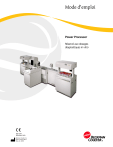
Lien public mis à jour
Le lien public vers votre chat a été mis à jour.